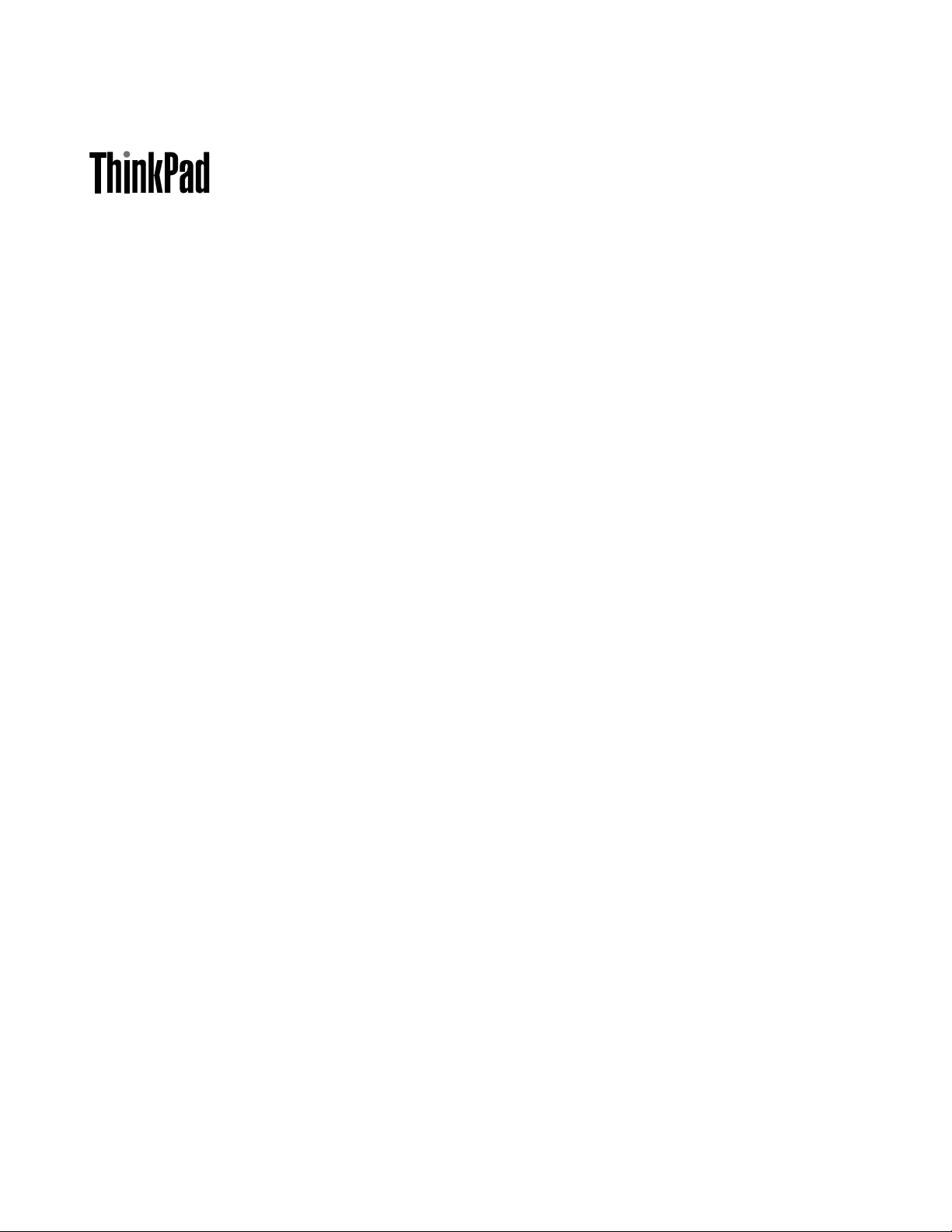
دﻟﯿﻞاﻟﻤﺴﺘﺨﺪم
ThinkPad Yoga 12
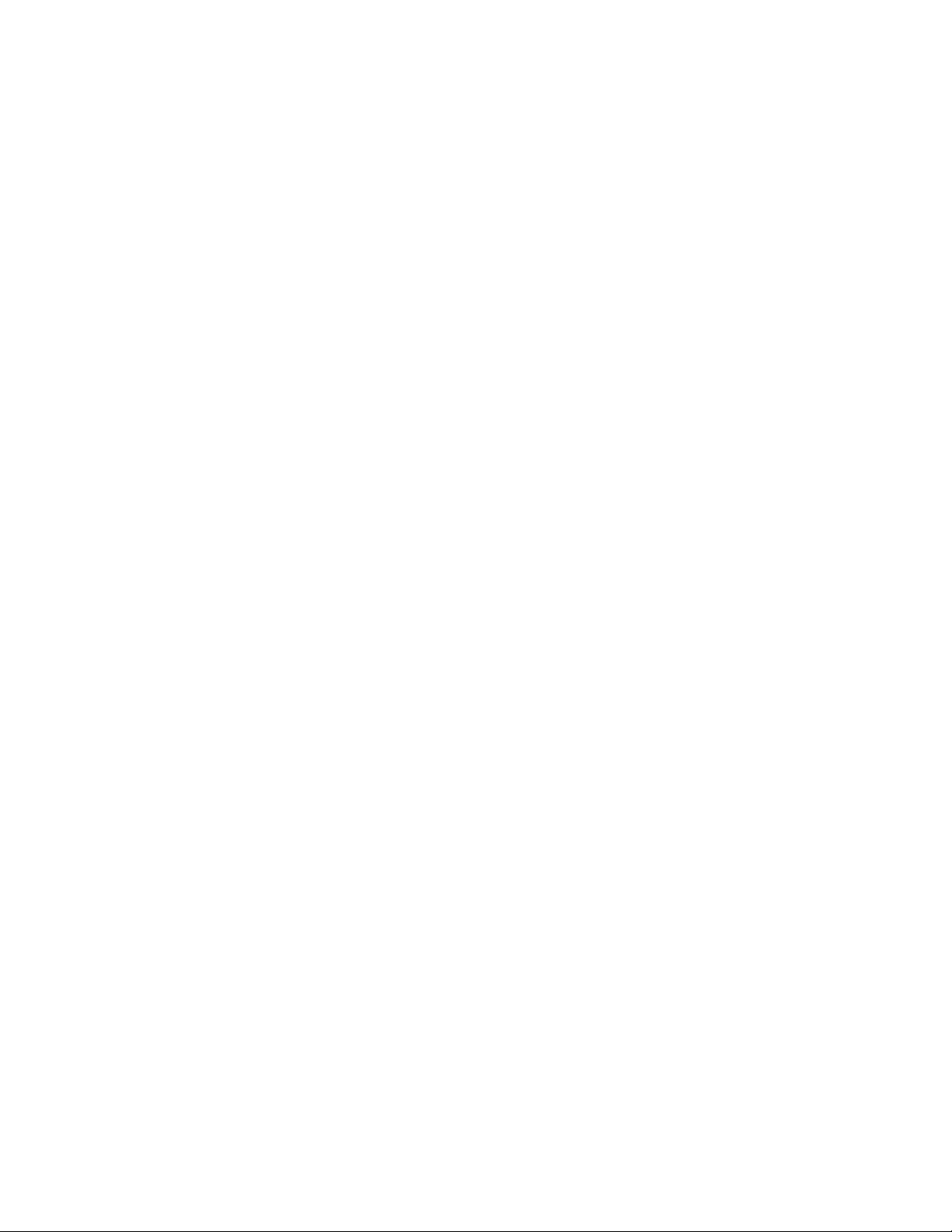
ﻣﻼﺣﻈﺔ:ﻗﺒﻞاﺳﺘﺨﺪامھﺬهاﻟﻤﻌﻠﻮﻣﺎتواﻟﻤﻨﺘﺞاﻟﺬيﺗﺪﻋﻤﮫ،ﺗﺄﻛﺪﻣﻦﻗﺮاﺀةﻣﺎﯾﻠﻲوﻓﮭﻤﮫ:
•"دﻟﯿﻞاﻷﻣﺎنواﻟﻀﻤﺎنواﻹﻋﺪاد"
•"Regulatory Notice"
•"ﻣﻌﻠﻮﻣﺎتأﻣﺎنھﺎﻣﺔ"ﻋﻠﻰاﻟﺼﻔﺤﺔvi
•اﻟﻤﻠﺤﻖ૫"اﻹﺷﻌﺎرات"ﻋﻠﻰاﻟﺼﻔﺤﺔ١٣١
Lenovoﻋﻠﻰوﯾﺐﻋﻠﻰاﻟﻌﻨﻮان:
®
ﯾﺘﻮﻓﺮ"دﻟﯿﻞاﻷﻣﺎنواﻟﻀﻤﺎنواﻹﻋﺪاد"و"Regulatory Notice"ﻓﻲﻣﻮﻗﻊدﻋﻢ
http://www.lenovo.com/UserManuals
© Copyright Lenovo 2016.
اﻟﻄﺒﻌﺔاﻟﺜﺎﻟﺜﺔ)ﻓﺒﺮاﯾﺮ2016(
إﺷﻌﺎراﻟﺤﻘﻮقاﻟﻤﺤﺪودةواﻟﻤﻘﯿﺪة:ﻓﻲﺣﺎﻟﺔﺗﺴﻠﯿﻢاﻟﺒﯿﺎﻧﺎتأواﻟﺒﺮاﻣﺞوﻓﻘًﺎﻟﻌﻘﺪإدارةﺧﺪﻣﺎتﻋﺎﻣﺔ"GSA"،ﯾﺨﻀﻊاﺳﺘﺨﺪاﻣﮭﺎأوﻧﺴﺨﮭﺎأواﻟﻜﺸﻒﻋﻨﮭﺎﻟﻠﻘﯿﻮداﻟﻤﺤﺪدةﻓﻲ
اﻟﻌﻘﺪرﻗﻢGS-35F-05925.
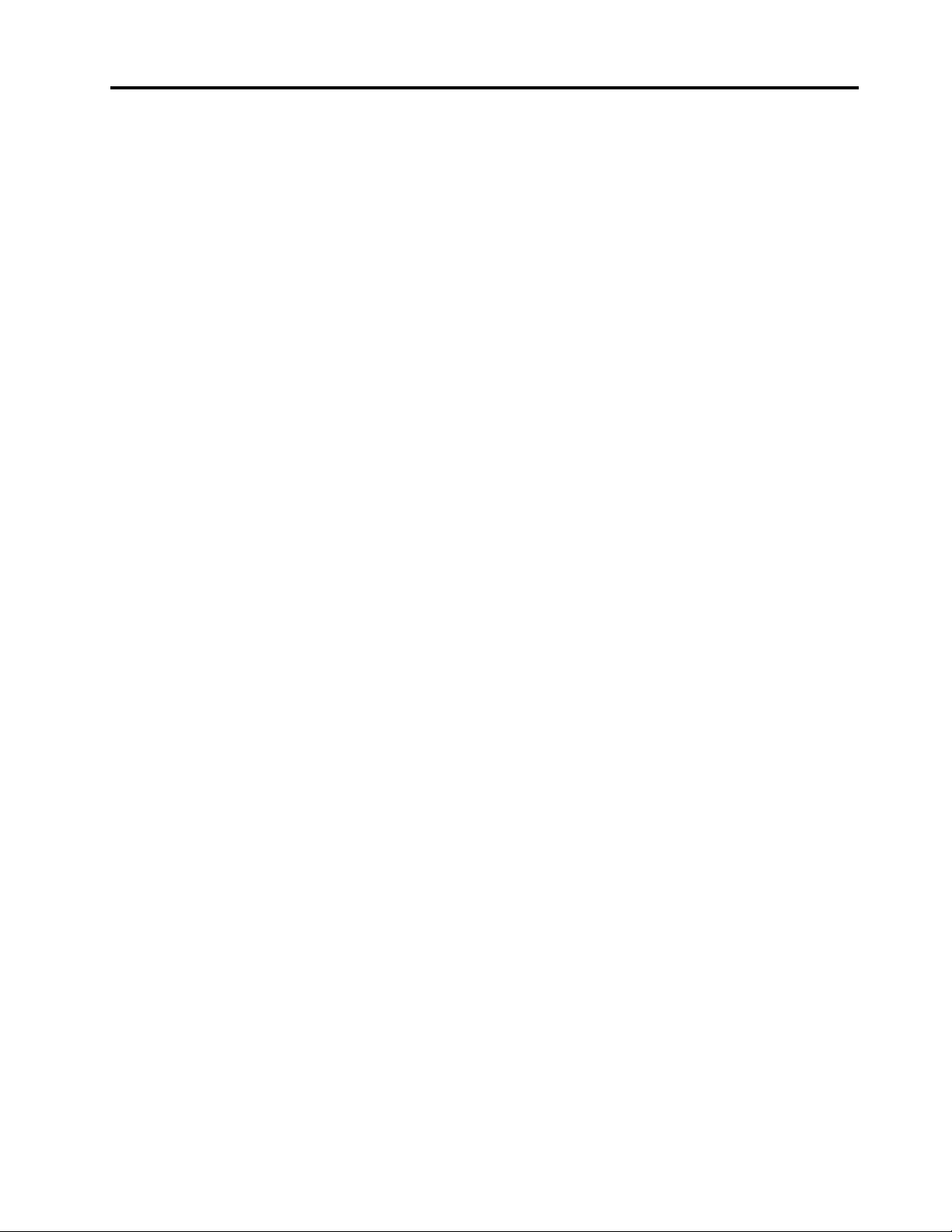
اﻟﻤﺤﺘﻮﯾﺎت
وﺿﻊاﻟﺤﺎﻣﻞ................٢٨
وﺿﻊاﻟﻜﻤﺒﯿﻮﺗﺮاﻟﻠﻮﺣﻲ.............٢٩
وﺿﻊاﻟﺨﯿﻤﺔ................٣١
اﺳﺘﺨﺪامﻟﻮﺣﺔاﻟﻤﻔﺎﺗﯿﺢ...............٣٢
اﻟﻤﻔﺎﺗﯿﺢاﻟﺨﺎﺻﺔ.................٣٣
ﺟﮭﺎزﺗﺄﺷﯿﺮThinkPad..............٣٥
ﺟﮭﺎزﺗﺄﺷﯿﺮTrackPoint............٣٦
ﻟﻮﺣﺔاﻟﻠﻤﺲ................٣٧
إﯾﻤﺎﺀاتاﻟﻠﻤﺲﻋﻠﻰﻟﻮﺣﺔاﻟﻠﻤﺲ...........٣٧
ﺗﺨﺼﯿﺺﺟﮭﺎزﺗﺄﺷﯿﺮThinkPad..........٣٩
اﺳﺘﺒﺪالﻏﻄﺎﺀﻋﺼﺎﺗﺄﺷﯿﺮTrackPoint........٣٩
إدارةاﻟﻄﺎﻗﺔ..................٣٩
اﻟﺘﺤﻘﻖﻣﻦﺣﺎﻟﺔاﻟﺒﻄﺎرﯾﺔ.............٣٩
اﺳﺘﺨﺪامﻃﺎﻗﺔاﻟﺘﯿﺎراﻟﻤﺘﺮدد............٤٠
ﺷﺤﻦاﻟﺒﻄﺎرﯾﺔ...............٤١
زﯾﺎدةﻓﺘﺮةﺻﻼﺣﯿﺔاﻟﺒﻄﺎرﯾﺔﻷﻗﺼﻰﺣﺪ........٤١
إدارةﻃﺎﻗﺔاﻟﺒﻄﺎرﯾﺔ..............٤١
أوﺿﺎعﺣﻔﻆاﻟﻄﺎﻗﺔ..............٤١
اﻻﺗﺼﺎلﺑﺎﻟﺸﺒﻜﺔ.................٤٢
اﺗﺼﺎﻻتEthernet..............٤٢
اﻻﺗﺼﺎﻻتاﻟﻼﺳﻠﻜﯿﺔ..............٤٢
اﺳﺘﺨﺪامﺟﮭﺎزﻋﺮضﺧﺎرﺟﻲ.............٤٤
ﺗﻮﺻﯿﻞﺟﮭﺎزﻋﺮضﺧﺎرﺟﻲ...........٤٤
اﺧﺘﯿﺎروﺿﻊﺟﮭﺎزاﻟﻌﺮض............٤٥
ﺗﻐﯿﯿﺮإﻋﺪاداتاﻟﻌﺮض.............٤٥
اﺳﺘﺨﺪامﻣﯿﺰاتاﻟﺼﻮت...............٤٦
اﺳﺘﺨﺪاماﻟﻜﺎﻣﯿﺮا.................٤٦
اﺳﺘﺨﺪامﺑﻄﺎﻗﺎتاﻟﻮﺳﺎﺋﻂFlash............٤٧
اﻟﻤﻠﺤﻖ٣.ﺗﺤﺴﯿﻦأداﺀاﻟﻜﻤﺒﯿﻮﺗﺮاﻟﺨﺎصﺑﻚ.....٤٩
اﻟﺒﺤﺚﻋﻦﺧﯿﺎراتThinkPad............٤٩
ThinkPad OneLink Dock............٤٩
ThinkPad OneLink Pro Dock...........٥٠
اﻟﻤﻠﺤﻖ٤.اﻷﻣﺎن...............٥٣
اﺳﺘﺨﺪامﻛﻠﻤﺎتاﻟﻤﺮور...............٥٣
ﻛﺘﺎﺑﺔﻛﻠﻤﺎتاﻟﻤﺮور..............٥٣
ﻛﻠﻤﺔﻣﺮورﺑﺪﺀاﻟﺘﺸﻐﯿﻞ.............٥٣
ﻛﻠﻤﺔﻣﺮوراﻟﻤﺸﺮف..............٥٤
ﻛﻠﻤﺎتﻣﺮورﻣﺤﺮكاﻷﻗﺮاصاﻟﺜﺎﺑﺘﺔ.........٥٥
أﻣﺎناﻟﻘﺮصاﻟﺜﺎﺑﺖ................٥٧
ﺗﻌﯿﯿﻦﺷﺮﯾﺤﺔاﻷﻣﺎن................٥٨
إﺷﻌﺎرﺣﻮلﺣﺬفاﻟﺒﯿﺎﻧﺎتﻣﻦﻣﺤﺮكأﻗﺮاصاﻟﺘﺨﺰﯾﻦ......٥٩
اﺳﺘﺨﺪامﺟﺪراناﻟﺤﻤﺎﯾﺔ...............٥٩
ﺣﻤﺎﯾﺔاﻟﺒﯿﺎﻧﺎتﻣﻦاﻟﻔﯿﺮوﺳﺎت.............٥٩
اﻟﻤﻠﺤﻖ٥.اﻟﺘﻜﻮﯾﻦاﻟﻤﺘﻘﺪم............٦١
ﺗﺜﺒﯿﺖﻧﻈﺎمﺗﺸﻐﯿﻞﺟﺪﯾﺪ...............٦١
ﺗﺜﺒﯿﺖﻧﻈﺎماﻟﺘﺸﻐﯿﻞWindows 7..........٦١
اﻗﺮأھﺬاأوﻻ..................v
ﻣﻌﻠﻮﻣﺎتأﻣﺎنھﺎﻣﺔ.................vi
اﻟﺤﺎﻻتاﻟﺘﻲﺗﺘﻄﻠﺐإﺟﺮاﺀًﻓﻮرﯾًﺎ..........vii
اﻟﺨﺪﻣﺔواﻟﺘﺮﻗﯿﺎت...............vii
أﺳﻼكاﻟﻄﺎﻗﺔوﻣﺤﻮﻻتاﻟﻄﺎﻗﺔ...........viii
أﺳﻼكاﻻﻣﺘﺪادواﻷﺟﮭﺰةذاتاﻟﺼﻠﺔ.........viii
اﻟﻤﺂﺧﺬواﻟﻤﻘﺎﺑﺲ................ix
ﺑﯿﺎنﻣﻮرداﻟﻄﺎﻗﺔ................ix
اﻷﺟﮭﺰةاﻟﺨﺎرﺟﯿﺔ................ix
إﺷﻌﺎراﻟﺒﻄﺎرﯾﺔاﻟﻌﺎم...............x
إﺷﻌﺎرﻟﻠﺒﻄﺎرﯾﺔاﻟﻤﻀﻤﻨﺔاﻟﻘﺎﺑﻠﺔﻹﻋﺎدةاﻟﺸﺤﻦ........x
إﺷﻌﺎرﺧﺎصﺑﺎﻟﺒﻄﺎرﯾﺔاﻟﺨﻠﻮﯾﺔاﻟﺪاﺋﺮﯾﺔﻏﯿﺮاﻟﻘﺎﺑﻠﺔﻹﻋﺎدةاﻟﺸﺤﻦ..x
اﻟﺤﺮارةوﺗﮭﻮﯾﺔاﻟﻤﻨﺘﺞ..............xi
ﻣﻌﻠﻮﻣﺎتاﻟﺴﻼﻣﺔاﻟﺨﺎﺻﺔﺑﺎﻟﺘﯿﺎراﻟﻜﮭﺮﺑﻲ.........xi
إﺷﻌﺎرﺧﺎصﺑﺸﺎﺷﺎتاﻟﻜﺮﯾﺴﺘﺎلاﻟﺴﺎﺋﻞ(LCD)......xii
اﺳﺘﺨﺪامﺳﻤﺎﻋﺎتاﻟﺮأسأوﺳﻤﺎﻋﺎتاﻷذن........xii
ﻣﻌﻠﻮﻣﺎتاﻟﺴﻼﻣﺔاﻹﺿﺎﻓﯿﺔ............xiii
اﻟﻤﻠﺤﻖ١.ﻧﻈﺮةﻋﺎﻣﺔﻋﻠﻰاﻟﻤﻨﺘﺞ..........١
ﺗﺤﺪﯾﺪأﻣﺎﻛﻦﻋﻨﺎﺻﺮاﻟﺘﺤﻜﻢواﻟﻤﻮﺻﻼتواﻟﻤﺆﺷﺮاتاﻟﺨﺎﺻﺔ
ﺑﺎﻟﻜﻤﺒﯿﻮﺗﺮ...................١
ﻣﺸﮭﺪﻟﻠﺠﺎﻧﺐاﻷﻣﺎﻣﻲ..............١
ﻣﺸﮭﺪﻟﻠﺠﺎﻧﺐاﻷﯾﻤﻦ...............٢
ﻣﺸﮭﺪﻟﻠﺠﺎﻧﺐاﻷﯾﺴﺮ...............٤
ﻣﺸﮭﺪﻟﻠﺠﺎﻧﺐاﻟﺴﻔﻠﻲ...............٥
ﻣﺸﮭﺪﻟﻠﺠﺎﻧﺐاﻟﺨﻠﻔﻲ...............٥
ﻣﺆﺷﺮاتاﻟﺤﺎﻟﺔ................٦
ﺗﺤﺪﯾﺪﻣﻜﺎنﻣﻌﻠﻮﻣﺎتاﻟﻤﻨﺘﺞاﻟﻤﮭﻤﺔ.............٧
ﻣﻠﺼﻖﻧﻮعاﻟﺠﮭﺎزوﻃﺮازه.............٧
ﻣﻌﻠﻮﻣﺎتﻋﻦﻣﻌﺮفFCCوﺷﮭﺎدةIC.........٧
ﻣﻠﺼﻘﺎتﻷﻧﻈﻤﺔاﻟﺘﺸﻐﯿﻞWindows..........٨
اﻟﺨﺼﺎﺋﺺ...................٨
اﻟﻤﻮاﺻﻔﺎت..................١٠
ﺑﯿﺌﺔاﻟﺘﺸﻐﯿﻞ..................١٠
ﺑﺮاﻣﺞLenovo.................١١
اﻟﻮﺻﻮلإﻟﻰﺑﺮاﻣﺞLenovo...........١١
ﻣﻘﺪﻣﺔإﻟﻰﺑﺮاﻣﺞLenovo............١١
اﻟﻤﻠﺤﻖ٢.اﺳﺘﺨﺪاماﻟﻜﻤﺒﯿﻮﺗﺮ...........١٥
ﺗﺴﺠﯿﻞاﻟﻜﻤﺒﯿﻮﺗﺮاﻟﺨﺎصﺑﻚ.............١٥
اﻷﺳﺌﻠﺔاﻟﻤﺘﺪاوﻟﺔ.................١٥
اﻟﺤﺼﻮلﻋﻠﻰاﻟﻤﺴﺎﻋﺪةﻓﻲاﺳﺘﺨﺪامﻧﻈﺎماﻟﺘﺸﻐﯿﻞWindows....١٧
اﺳﺘﺨﺪاماﻷزراراﻟﺨﺎﺻﺔ..............١٧
اﺳﺘﺨﺪامﺷﺎﺷﺔاﻟﻠﻤﺲاﻟﻤﺘﻌﺪد.............١٨
اﺳﺘﺨﺪامTablet Digitizer PenأوThinkPad Active Pen...٢٢
أوﺿﺎعاﻟﺘﺸﻐﯿﻞ.................٢٦
ﺗﻤﻜﯿﻦأوﺿﺎعاﻟﺘﺸﻐﯿﻞ.............٢٦
ﺗﺪوﯾﺮﺷﺎﺷﺔاﻟﻜﻤﺒﯿﻮﺗﺮ.............٢٦
وﺿﻊاﻟﻜﻤﺒﯿﻮﺗﺮاﻟﻤﺤﻤﻮل............٢٧
© Copyright Lenovo 2016i
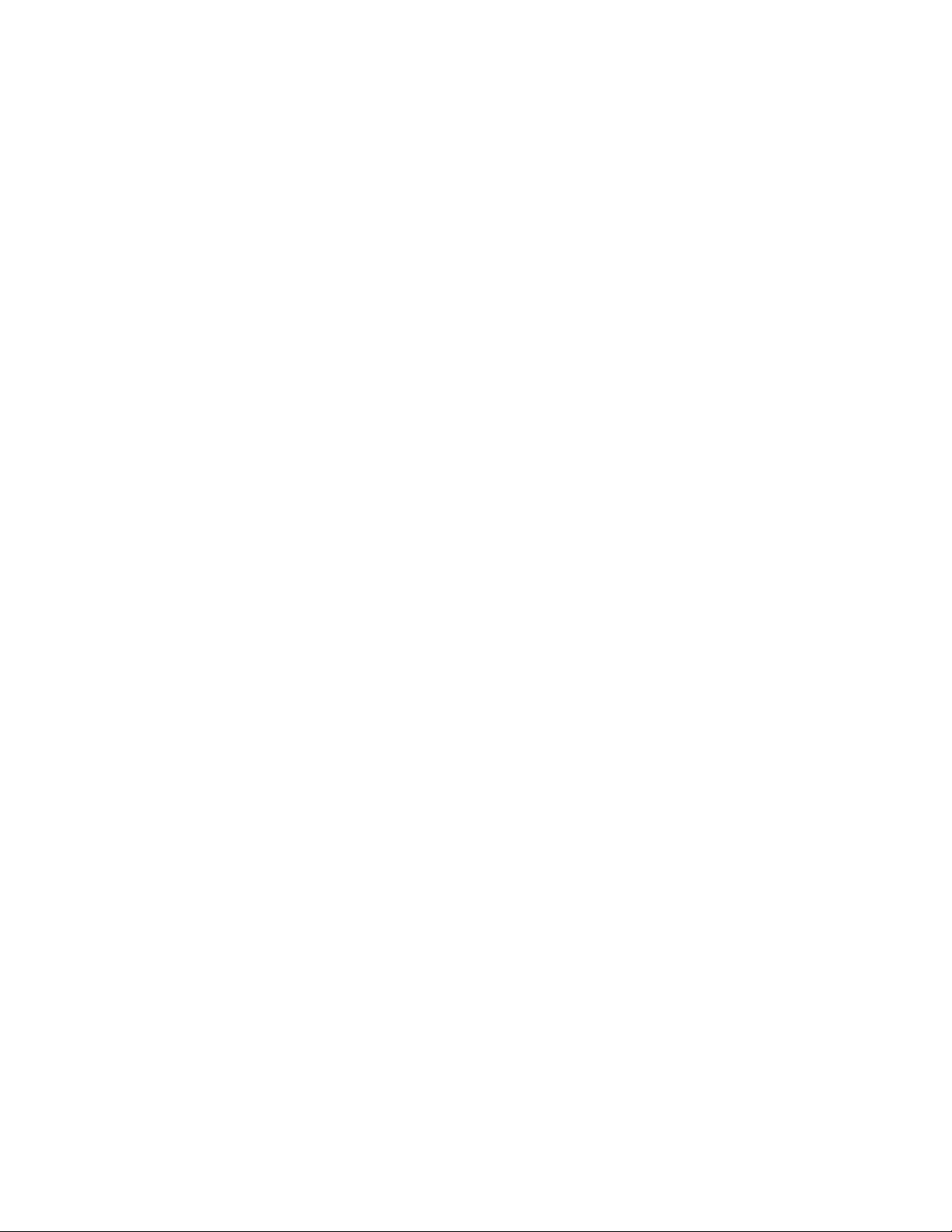
اﺳﺘﺨﺪامﺧﯿﺎراتﺑﺪﺀاﻟﺘﺸﻐﯿﻞاﻟﻤﺘﻘﺪم.........١٠٢
اﺳﺘﺮدادﻧﻈﺎماﻟﺘﺸﻐﯿﻞﻓﻲﺣﺎﻟﺔﻓﺸﻞﺑﺪﺀﺗﺸﻐﯿﻞﻧﻈﺎمWindows
10...................١٠٢
إﻧﺸﺎﺀﻣﺤﺮكأﻗﺮاصUSBﻟﻼﺳﺘﺮدادواﺳﺘﺨﺪاﻣﮫ......١٠٣
اﻟﻤﻠﺤﻖ٩.اﻟﺤﺼﻮلﻋﻠﻰاﻟﺪﻋﻢ.........١٠٥
ﻗﺒﻞاﻻﺗﺼﺎلﺑﺸﺮﻛﺔLenovo.............١٠٥
اﻟﺤﺼﻮلﻋﻠﻰاﻟﻤﺴﺎﻋﺪةواﻟﺨﺪﻣﺔ............١٠٥
اﺳﺘﺨﺪاماﻟﺒﺮاﻣﺞاﻟﺘﺸﺨﯿﺼﯿﺔ............١٠٦
ﻣﻮﻗﻊوﯾﺐدﻋﻢLenovo............١٠٦
اﻻﺗﺼﺎلﺑﺸﺮﻛﺔLenovo............١٠٦
ﺷﺮاﺀﺧﺪﻣﺎتإﺿﺎﻓﯿﺔ...............١٠٧
اﻟﻤﻠﺤﻖ١٠.أﻧﺖواﻟﻜﻤﺒﯿﻮﺗﺮ..........١٠٩
إﻣﻜﺎﻧﯿﺔاﻟﻮﺻﻮلواﻟﺮاﺣﺔ..............١٠٩
ﻣﻌﻠﻮﻣﺎتﺑﯿﺌﺔاﻟﻌﻤﻞاﻟﻤﺮﯾﺤﺔ............١٠٩
اﻟﺮاﺣﺔ..................١١٠
ﻣﻌﻠﻮﻣﺎتوﺻﻮلذوياﻻﺣﺘﯿﺎﺟﺎتاﻟﺨﺎﺻﺔ........١١٠
اﻟﺴﻔﺮﺑﺼﺤﺒﺔاﻟﻜﻤﺒﯿﻮﺗﺮاﻟﺨﺎصﺑﻚ...........١١٢
ﺗﻠﻤﯿﺤﺎتاﻟﺴﻔﺮ...............١١٣
ﻣﻠﺤﻘﺎتاﻟﺴﻔﺮ................١١٣
اﻟﻤﻠﺤﻖ૧.اﻟﻤﻌﻠﻮﻣﺎتاﻟﺘﻨﻈﯿﻤﯿﺔ.........١١٥
اﻟﻤﻌﻠﻮﻣﺎتاﻟﻤﺘﻌﻠﻘﺔﺑﺎﻷﺟﮭﺰةاﻟﻼﺳﻠﻜﯿﺔ...........١١٥
ﻣﻜﺎناﻟﮭﻮاﺋﻲاﻟﻼﺳﻠﻜﻲﻟﺘﻄﺒﯿﻖUltraConnect......١١٦
ﻣﻌﻠﻮﻣﺎتاﻟﺘﻮاﻓﻖﻣﻊاﻟﺮادﯾﻮاﻟﻼﺳﻠﻜﻲ.........١١٦
اﻟﺒﺤﺚﻋﻦاﻟﻤﻼﺣﻈﺎتاﻟﺘﻨﻈﯿﻤﯿﺔاﻟﻼﺳﻠﻜﯿﺔ........١١٧
ﻣﻌﻠﻮﻣﺎتذاتﺻﻠﺔﺑﺎﻟﺸﮭﺎدة.............١١٧
إﺷﻌﺎرﺗﺼﻨﯿﻒاﻟﺼﺎدرات..............١١٧
ﻣﻼﺣﻈﺎتﻋﻦاﻻﻧﺒﻌﺎﺛﺎتاﻹﻟﻜﺘﺮوﻧﯿﺔ...........١١٧
ﺑﯿﺎناﻟﺘﻮاﻓﻖﻣﻊﻣﺘﻄﻠﺒﺎتﻟﺠﻨﺔاﻻﺗﺼﺎﻻتاﻟﻔﯿﺪراﻟﯿﺔ.....١١٧
ﺑﯿﺎناﻟﺘﻮاﻓﻖﻣﻊﻣﺘﻄﻠﺒﺎتاﻹﺷﻌﺎعﻟﻸﺟﮭﺰةﻣﻦاﻟﻔﺌﺔBﻟﻠﺼﻨﺎﻋﺎت
اﻟﻜﻨﺪﯾﺔ..................١١٨
اﻻﺗﺤﺎداﻷورﺑﻲ-اﻟﺘﻮاﻓﻖﻣﻊElectromagnetic Compatibility
Directive................١١٨
ﺑﯿﺎناﻟﺘﻮاﻓﻖاﻷﻟﻤﺎﻧﻲ،اﻟﻔﺌﺔB...........١١٨
ﺑﯿﺎناﻟﺘﻮاﻓﻖاﻟﻜﻮري،اﻟﻔﺌﺔB...........١١٩
ﺑﯿﺎناﻟﺘﻮاﻓﻖاﻟﯿﺎﺑﺎﻧﻲVCCIاﻟﻔﺌﺔB.........١١٩
ﺑﯿﺎناﻟﺘﻮاﻓﻖاﻟﯿﺎﺑﺎﻧﻲﻟﻠﻤﻨﺘﺠﺎتاﻟﻤﺘﺼﻠﺔﺑﺎﻟﺘﯿﺎراﻟﺮﺋﯿﺴﻲاﻟﺬيﺗﻜﻮنﺷﺪﺗﮫ
أﻗﻞﻣﻦأوﺗﺴﺎوي20أﻣﺒﯿﺮﻟﻜﻞﻣﺮﺣﻠﺔ.........١١٩
إﺷﻌﺎراﻟﯿﺎﺑﺎناﻟﺨﺎصﺑﺴﻠﻚﻃﺎﻗﺔاﻟﺘﯿﺎراﻟﻤﺘﺮدد.......١١٩
ﻣﻌﻠﻮﻣﺎتﺧﺪﻣﺔﻣﻨﺘﺞLenovoﺑﺎﻟﻨﺴﺒﺔﻟﺘﺎﯾﻮان.......١١٩
ﻋﻼﻣﺔاﻟﺘﻮاﻓﻖﻣﻊأوراﺳﯿﺎ............١١٩
اﻹﻋﻼماﻟﺼﻮﺗﻲﻟﻠﺒﺮازﯾﻞ............١١٩
اﻟﻤﻠﺤﻖ૨.ﻣﻌﻠﻮﻣﺎتﺣﻮلﻧﻔﺎﯾﺎتاﻷﺟﮭﺰةاﻟﻜﮭﺮﺑﺎﺋﯿﺔ
واﻹﻟﻜﺘﺮوﻧﯿﺔ)WEEE(وإﻋﺎدةاﻟﺘﺪوﯾﺮ......١٢١
ﻣﻌﻠﻮﻣﺎتﻣﮭﻤﺔﺣﻮلWEEE.............١٢١
ﺑﯿﺎﻧﺎتإﻋﺎدةاﻟﺘﺪوﯾﺮاﻟﯿﺎﺑﺎﻧﯿﺔ..............١٢١
ﻣﻌﻠﻮﻣﺎتإﻋﺎدةاﻻﺳﺘﺨﺪامﻟﻠﺒﺮازﯾﻞ............١٢٢
ﻣﻌﻠﻮﻣﺎتإﻋﺎدةاﺳﺘﺨﺪاماﻟﺒﻄﺎرﯾﺔﻓﻲاﻻﺗﺤﺎداﻷوروﺑﻲ......١٢٣
ﻣﻌﻠﻮﻣﺎتإﻋﺎدةاﺳﺘﺨﺪاماﻟﺒﻄﺎرﯾﺔﻓﻲﺗﺎﯾﻮان.........١٢٣
ﺗﺜﺒﯿﺖﻧﻈﺎماﻟﺘﺸﻐﯿﻞWindows 8.1أوWindows 10....٦٢
ﺗﺜﺒﯿﺖﺑﺮاﻣﺞﺗﺸﻐﯿﻞاﻷﺟﮭﺰة.............٦٣
اﺳﺘﺨﺪامﺑﺮﻧﺎﻣﺞThinkPad Setup...........٦٣
ﻗﺎﺋﻤﺔMain................٦٤
ﻗﺎﺋﻤﺔConfig...............٦٤
ﻗﺎﺋﻤﺔDate/Time..............٦٧
ﻗﺎﺋﻤﺔSecurity...............٦٧
ﻗﺎﺋﻤﺔStartup...............٧١
ﻗﺎﺋﻤﺔRestart...............٧٢
ﺗﺤﺪﯾﺚUEFI BIOS.............٧٣
اﺳﺘﺨﺪامإدارةاﻟﻨﻈﺎم................٧٣
اﻟﻤﻠﺤﻖ٦.ﻣﻨﻊﺣﺪوثاﻟﻤﺸﻜﻼت..........٧٥
اﻟﺘﻠﻤﯿﺤﺎتاﻟﻌﺎﻣﺔﻟﻤﻨﻊﺣﺪوثاﻟﻤﺸﻜﻼت..........٧٥
اﻟﺘﺄﻛﺪﻣﻦﺗﺤﺪﯾﺚﺑﺮاﻣﺞﺗﺸﻐﯿﻞاﻷﺟﮭﺰة..........٧٦
ﻛﯿﻔﯿﺔاﻻھﺘﻤﺎمﺑﺎﻟﻜﻤﺒﯿﻮﺗﺮاﻟﺨﺎصﺑﻚ...........٧٦
ﺗﻨﻈﯿﻒﻏﻄﺎﺀاﻟﻜﻤﺒﯿﻮﺗﺮ.............٧٧
اﻟﻤﻠﺤﻖ٧.اﺳﺘﻜﺸﺎفﻣﺸﻜﻼتاﻟﻜﻤﺒﯿﻮﺗﺮوإﺻﻼﺣﮭﺎ...٧٩
ﺗﺸﺨﯿﺺاﻟﻤﺸﻜﻼت................٧٩
اﺳﺘﻜﺸﺎفاﻟﻤﺸﻜﻼتوإﺻﻼﺣﮭﺎ.............٧٩
ﺗﻮﻗﻒاﻟﻜﻤﺒﯿﻮﺗﺮﻋﻦاﻻﺳﺘﺠﺎﺑﺔ...........٧٩
اﻟﺴﻮاﺋﻞاﻟﻤﻨﺴﻜﺒﺔﻋﻠﻰﻟﻮﺣﺔاﻟﻤﻔﺎﺗﯿﺢ.........٨٠
رﺳﺎﺋﻞاﻟﺨﻄﺄ................٨٠
أﺧﻄﺎﺀﻣﺼﺤﻮﺑﺔﺑﺈﺻﺪارﺻﻔﯿﺮ...........٨١
ﻣﺸﻜﻼتوﺣﺪاتاﻟﺬاﻛﺮة.............٨٢
ﻣﺸﻜﻼتاﻟﺸﺒﻜﺎت...............٨٢
ﻣﺸﻜﻼتﻟﻮﺣﺔاﻟﻤﻔﺎﺗﯿﺢوأﺟﮭﺰةاﻟﺘﺄﺷﯿﺮاﻷﺧﺮى......٨٤
ﻣﺸﻜﻼتﻓﻲاﻟﺸﺎﺷﺔوأﺟﮭﺰةاﻟﻮﺳﺎﺋﻂاﻟﻤﺘﻌﺪدة.......٨٤
ﻣﺸﻜﻼتاﻟﺒﻄﺎرﯾﺔواﻟﺘﺸﻐﯿﻞ............٨٩
ﻣﺸﻜﻼتﻣﺤﺮﻛﺎتاﻷﻗﺮاصوأﺟﮭﺰةاﻟﺘﺨﺰﯾﻦاﻷﺧﺮى....٩١
ﻣﺸﻜﻠﺔﺑﺮاﻣﺞ................٩٢
ﻣﺸﻜﻼتاﻟﻤﻨﺎﻓﺬواﻟﻤﻮﺻﻼت...........٩٢
اﻟﻤﻠﺤﻖ٨.ﻧﻈﺮةﻋﺎﻣﺔﻋﻠﻰاﻻﺳﺘﻌﺎدة........٩٥
ﻧﻈﺮةﻋﺎﻣﺔﻋﻠﻰﻋﻤﻠﯿﺔاﻻﺳﺘﺮدادﻓﻲﻧﻈﺎماﻟﺘﺸﻐﯿﻞWindows 7...٩٥
إﻧﺸﺎﺀوﺳﺎﺋﻂاﻻﺳﺘﺮدادواﺳﺘﺨﺪاﻣﮭﺎ..........٩٥
ﺗﻨﻔﯿﺬﻋﻤﻠﯿﺎتاﻟﻨﺴﺦاﻻﺣﺘﯿﺎﻃﻲواﻻﺳﺘﻌﺎدة........٩٦
اﺳﺘﺨﺪامﻣﺴﺎﺣﺔRescue and Recovery.......٩٧
إﻧﺸﺎﺀواﺳﺘﺨﺪاموﺳﺎﺋﻂاﻹﻧﻘﺎذ...........٩٨
إﻋﺎدةﺗﺜﺒﯿﺖاﻟﺘﻄﺒﯿﻘﺎتوﺑﺮاﻣﺞﺗﺸﻐﯿﻞاﻷﺟﮭﺰةاﻟﻤﺜﺒﺘﺔﻣﺴﺒﻘًﺎ...٩٨
ﺣﻞﻣﺸﻜﻼتاﻻﺳﺘﻌﺎدة.............٩٩
ﻧﻈﺮةﻋﺎﻣﺔﻋﻠﻰﻋﻤﻠﯿﺔاﻻﺳﺘﺮدادﻓﻲﻧﻈﺎماﻟﺘﺸﻐﯿﻞWindows 8.1..٩٩
ﺗﺤﺪﯾﺚاﻟﻜﻤﺒﯿﻮﺗﺮ...............١٠٠
إﻋﺎدةﺗﻌﯿﯿﻦاﻟﻜﻤﺒﯿﻮﺗﺮإﻟﻰإﻋﺪاداتاﻟﻤﺼﻨﻊاﻻﻓﺘﺮاﺿﯿﺔ....١٠٠
اﺳﺘﺨﺪامﺧﯿﺎراتﺑﺪﺀاﻟﺘﺸﻐﯿﻞاﻟﻤﺘﻘﺪم.........١٠٠
اﺳﺘﺮدادﻧﻈﺎماﻟﺘﺸﻐﯿﻞﻓﻲﺣﺎﻟﺔﻓﺸﻞﺑﺪﺀﺗﺸﻐﯿﻞﻧﻈﺎمWindows
8.1...................١٠٠
إﻧﺸﺎﺀوﺳﺎﺋﻂاﻻﺳﺘﺮدادواﺳﺘﺨﺪاﻣﮭﺎ..........١٠١
ﻧﻈﺮةﻋﺎﻣﺔﻋﻠﻰﻋﻤﻠﯿﺔاﻻﺳﺘﺮدادﻓﻲﻧﻈﺎماﻟﺘﺸﻐﯿﻞWindows 10...١٠٢
إﻋﺎدةﺿﺒﻂاﻟﻜﻤﺒﯿﻮﺗﺮ..............١٠٢
iiودﻟﯿﻞاﻟﻤﺴﺘﺨﺪم

ﻣﻌﻠﻮﻣﺎتإﻋﺎدةاﺳﺘﺨﺪاماﻟﺒﻄﺎرﯾﺔﻓﻲاﻟﻮﻻﯾﺎتاﻟﻤﺘﺤﺪةوﻛﻨﺪا.....١٢٤
ﻣﻌﻠﻮﻣﺎتإﻋﺎدةاﻟﺘﺪوﯾﺮﻓﻲاﻟﺼﯿﻦ............١٢٤
اﻟﻤﻠﺤﻖ૩.ﺗﻮﺟﯿﮭﺎتاﻟﺤﺪﻣﻦاﻟﻤﻮاداﻟﺨﻄﺮة
(RoHS).................١٢٥
ﻗﯿﻮداﺳﺘﺨﺪاماﻟﻤﻮاداﻟﺨﻄﺮة)RoHS(ﻓﻲاﻻﺗﺤﺎداﻷوروﺑﻲ.....١٢٥
ﺗﻮﺟﯿﮭﺎتRoHSﻟﻠﺼﯿﻦ..............١٢٦
ﺗﻮﺟﯿﮭﺎتRoHSﻟﺘﺮﻛﯿﺎ..............١٢٦
ﺗﻮﺟﯿﮭﺎتRoHSﻷوﻛﺮاﻧﯿﺎ..............١٢٧
ﺗﻮﺟﯿﮭﺎتRoHSﻟﻠﮭﻨﺪ...............١٢٧
اﻟﻤﻠﺤﻖ૪.ﻣﻌﻠﻮﻣﺎتاﻟﻄﺮازENERGY
STAR.................١٢٩
اﻟﻤﻠﺤﻖ૫.اﻹﺷﻌﺎرات............١٣١
اﻟﻌﻼﻣﺎتاﻟﺘﺠﺎرﯾﺔ................١٣١
© Copyright Lenovo 2016iii
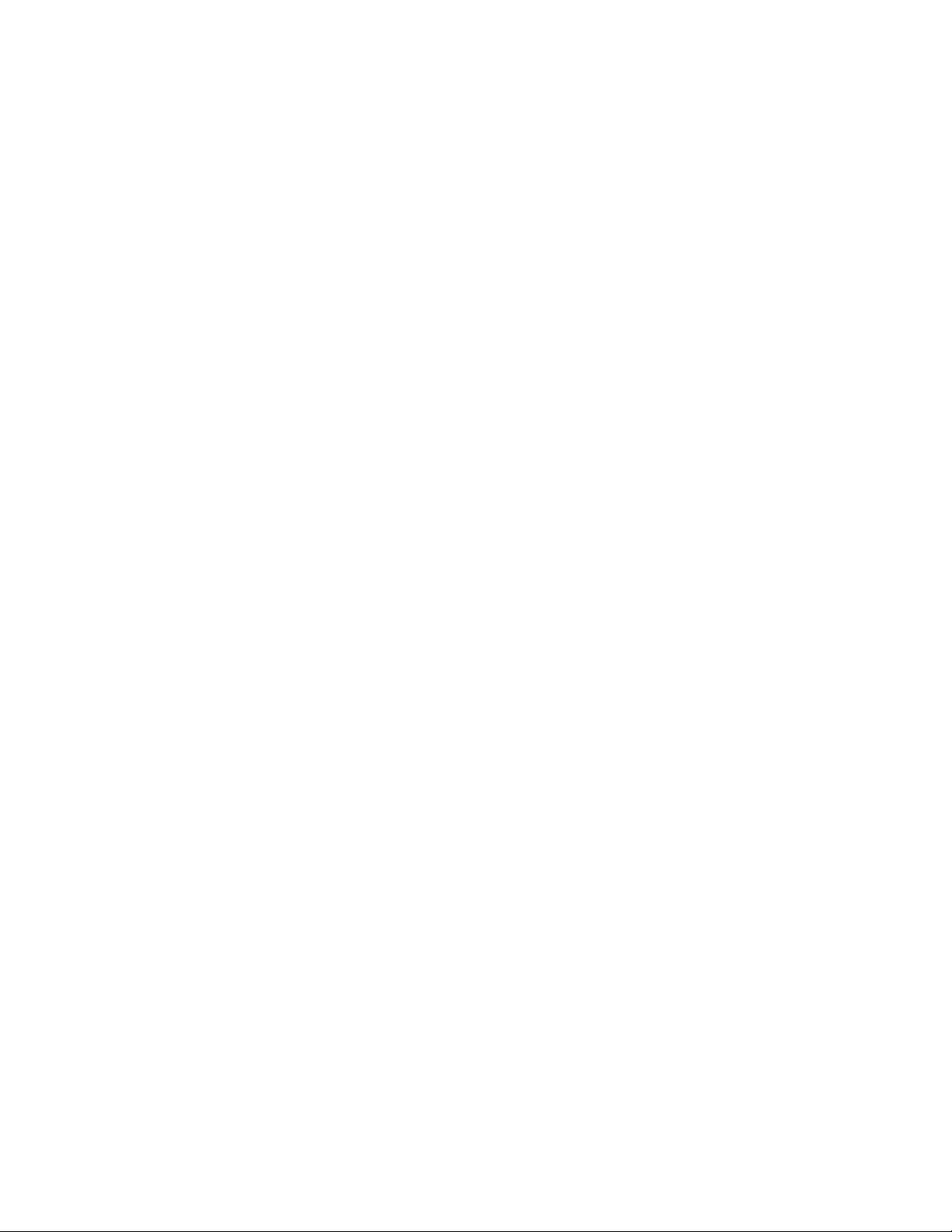
ivودﻟﯿﻞاﻟﻤﺴﺘﺨﺪم
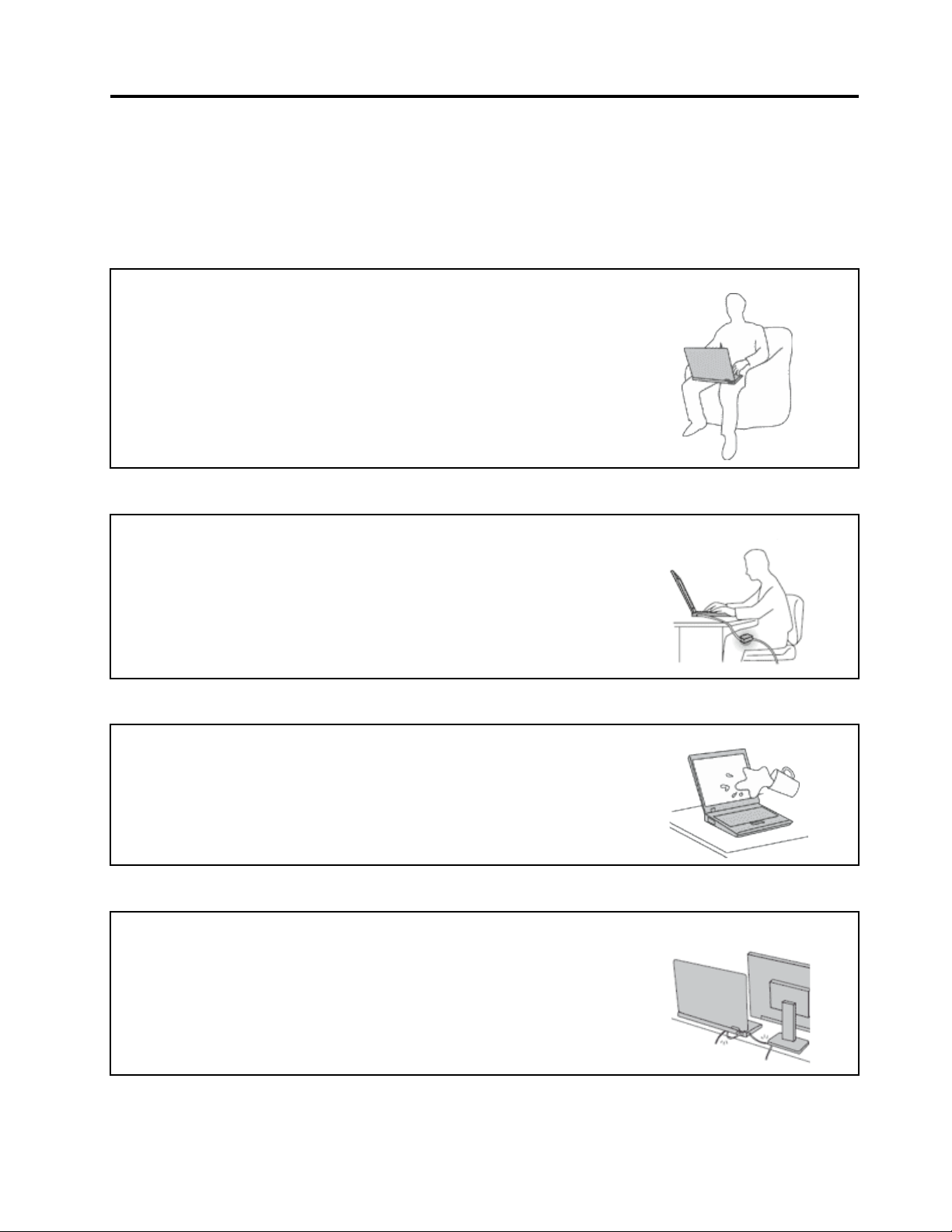
اﻗﺮأھﺬاأوﻻ
ﺗﺄﻛﺪﻣﻦاﺗﺒﺎعاﻟﺘﻠﻤﯿﺤﺎتاﻟﻤﮭﻤﺔاﻟﻮاردةھﻨﺎﻟﻼﺳﺘﻔﺎدةﺑﺄﻓﻀﻞﺷﻜﻞﻣﻤﻜﻦﻣﻦاﻟﻜﻤﺒﯿﻮﺗﺮواﻻﺳﺘﻤﺘﺎعﺑﮫ.ﻓﻘﺪﯾﺆديﻋﺪماﺗﺒﺎعھﺬهاﻟﻨﺼﺎﺋﺢإﻟﻰﺷﻌﻮرﺑﻌﺪم
اﻟﺮاﺣﺔأوﺧﻄﺮاﻟﺘﻌﺮّضﻟﻺﺻﺎﺑﺔ،أوإﻟﻰﻋﺪمﻋﻤﻞاﻟﻜﻤﺒﯿﻮﺗﺮﺑﻄﺮﯾﻘﺔﺻﺤﯿﺤﺔ.
اﺣﻢﻧﻔﺴﻚﻣﻦاﻟﺤﺮارةاﻟﻤﺘﻮﻟﺪةﻣﻦاﻟﺤﺎﺳﺐاﻟﺨﺎصﺑﻚ.
ﻋﻨﺪﻣﺎﯾﻜﻮناﻟﺤﺎﺳﺐاﻵﻟﻰﻣﺸﻐﻼًأوﻋﻨﺪﻣﺎﺗﻜﻮناﻟﺒﻄﺎرﯾﺔﻓﻰوﺿﻊاﻟﺸﺤﻦﻗﺪﺗﺼﺒﺢاﻟﻘﺎﻋﺪةوراﺣﺔاﻟﯿﺪوأﺟﺰاﺀ
أﺧﺮىﺳﺎﺧﻨﺔ.ﺗﻌﺘﻤﺪدرﺟﺔاﻟﺤﺮارةاﻟﺘﻰﺗﺼﻞاﻟﯿﮭﺎھﺬهاﻷﺟﺰاﺀﻋﻠﻰﺣﺠﻢﻧﺸﺎطاﻟﻨﻈﺎموﻣﺴﺘﻮىاﻟﺸﺤﻦﻓﻰ
اﻟﺒﻄﺎرﯾﺔ.
ﻣﻼﻣﺴﺔاﻟﻜﻤﺒﯿﻮﺗﺮﻟﺠﺴﺪكﻟﻤﺪةﻃﻮﯾﻠﺔ،ﺣﺘﻰوﻟﻮﻣﻦﺧﻼلاﻟﻤﻼﺑﺲ،ﻗﺪﺗﺆدىإﻟﻰﻋﺪماﻟﺮاﺣﺔأوإﻟﻰﺣﺮوقﺟﻠﺪﯾﺔ.
•ﺗﺠﻨﺐﺗﺮكﯾﺪﯾﻚ،أوﺣﺠﺮك،أوأيﺟﺰﺀآﺧﺮﻣﻦﺟﺴﺪكﻣﻼﻣﺴًﺎﻟﺠﺰﺀﺳﺎﺧﻦﻣﻦاﻟﻜﻤﺒﯿﻮﺗﺮﻟﻔﺘﺮةﻃﻮﯾﻠﺔ.
•ﺑﺸﻜﻞدوري،ارﻓﻊﯾﺪﯾﻚوﺗﻮﻗﻒﻋﻦاﺳﺘﺨﺪامﻟﻮﺣﺔاﻟﻤﻔﺎﺗﯿﺢوذﻟﻚﺑﺮﻓﻊﯾﺪﯾﻚﻣﻦﻋﻨﺪراﺣﺔاﻟﯿﺪ.
اﺣﻢﻧﻔﺴﻚﻣﻦاﻟﺤﺮارةاﻟﻤﺘﻮﻟﺪةﻋﻦﻣﺤﻮّلاﻟﺘﯿﺎراﻟﻤﺘﺮدد.
ﯾﺘﻮﻟﺪﻋﻦﻣﺤﻮّلﻃﺎﻗﺔاﻟﺘﯿﺎراﻟﻤﺘﺮددﺣﺮارةﻋﻨﺪﻣﺎﯾﻜﻮنﻣﺘﺼﻼًﺑﻤﺨﺮجاﻟﺘﯿﺎراﻟﻜﮭﺮﺑﻲواﻟﻜﻤﺒﯿﻮﺗﺮاﻟﺨﺎصﺑﻚ.
ﻣﻼﻣﺴﺔاﻟﺤﺎﺳﺐﺑﺠﺴﺪكﻟﻤﺪةﻃﻮﯾﻠﺔ،ﺣﺘﻰوﻟﻮﻣﻦﺧﻼلاﻟﻤﻼﺑﺲ،ﻗﺪﺗﺆدىإﻟﻰﺣﺮوقﺟﻠﺪﯾﺔ.
•ﻻﺗﻀﻊﻣﺤﻮلﻃﺎﻗﺔاﻟﺘﯿﺎراﻟﻤﺘﺮددﺑﺤﯿﺚﯾﻜﻮنﻣﻼﻣﺴًﺎﻷيﺟﺰﺀﻣﻦأﺟﺰاﺀﺟﺴﺪكأﺛﻨﺎﺀاﺳﺘﺨﺪاﻣﮫ.
•ﻻﺗﺴﺘﺨﺪﻣﮫأﺑﺪًاﻟﺘﺪﻓﺌﺔﺟﺴﺪك.
اﻋﻤﻞﻋﻠﻰﻣﻨﻊﺗﻌﺮّضاﻟﻜﻤﺒﯿﻮﺗﺮﻟﻠﺒﻠﻞ.
ﻟﺘﺠﻨﺐاﻧﺴﻜﺎباﻟﺴﻮاﺋﻞوﺧﻄﺮاﻟﺼﺪﻣﺎتاﻟﻜﮭﺮﺑﺎﺋﯿﺔ،ﻋﻠﯿﻚإﺑﻌﺎداﻟﺴﻮاﺋﻞﻋﻦاﻟﻜﻤﺒﯿﻮﺗﺮ.
اﻋﻤﻞﻋﻠﻰﺣﻤﺎﯾﺔاﻟﻜﺎﺑﻼتﻣﻦاﻟﺘﻠﻒ.
ﻗﺪﯾﺆدياﻟﺘﻌﺎﻣﻞﻣﻊاﻟﻜﺎﺑﻼتﺑﻘﻮةاﻟﻰﺗﻠﻔﮭﺎأوﻛﺴﺮھﺎ.
ﻗﻢﺑﺘﻨﻈﯿﻢﻣﺴﺎرﺧﻄﻮطاﻻﺗﺼﺎﻻتأوﻛﺎﺑﻼتﺑﻤﺤﻮّلﻃﺎﻗﺔاﻟﺘﯿﺎراﻟﻤﺘﺮددأواﻟﻤﺎوسأوﻟﻮﺣﺔاﻟﻤﻔﺎﺗﯿﺢأواﻟﻄﺎﺑﻌﺔأو
أيﺟﮭﺎزإﻟﻜﺘﺮوﻧﻲآﺧﺮ،ﺑﺤﯿﺚﻻﯾﺘﻢاﻟﺴﯿﺮﻓﻮﻗﮭﺎأواﻟﺘﻌﺜﺮﻓﯿﮭﺎأواﻟﻀﻐﻂﻋﻠﯿﮭﺎﺑﻮاﺳﻄﺔاﻟﻜﻤﺒﯿﻮﺗﺮأوأيﺷﻲء
آﺧﺮ،أوﺗﻌﺮﯾﻀﮭﺎﺑﺄيﺷﻜﻞإﻟﻰﻃﺮﯾﻘﺔﺗﻌﺎﻣﻞﻗﺪﯾﺆديإﻟﻰﺗﻌﻄﯿﻞﻋﻤﻞاﻟﻜﻤﺒﯿﻮﺗﺮاﻟﺨﺎصﺑﻚ.
© Copyright Lenovo 2016v
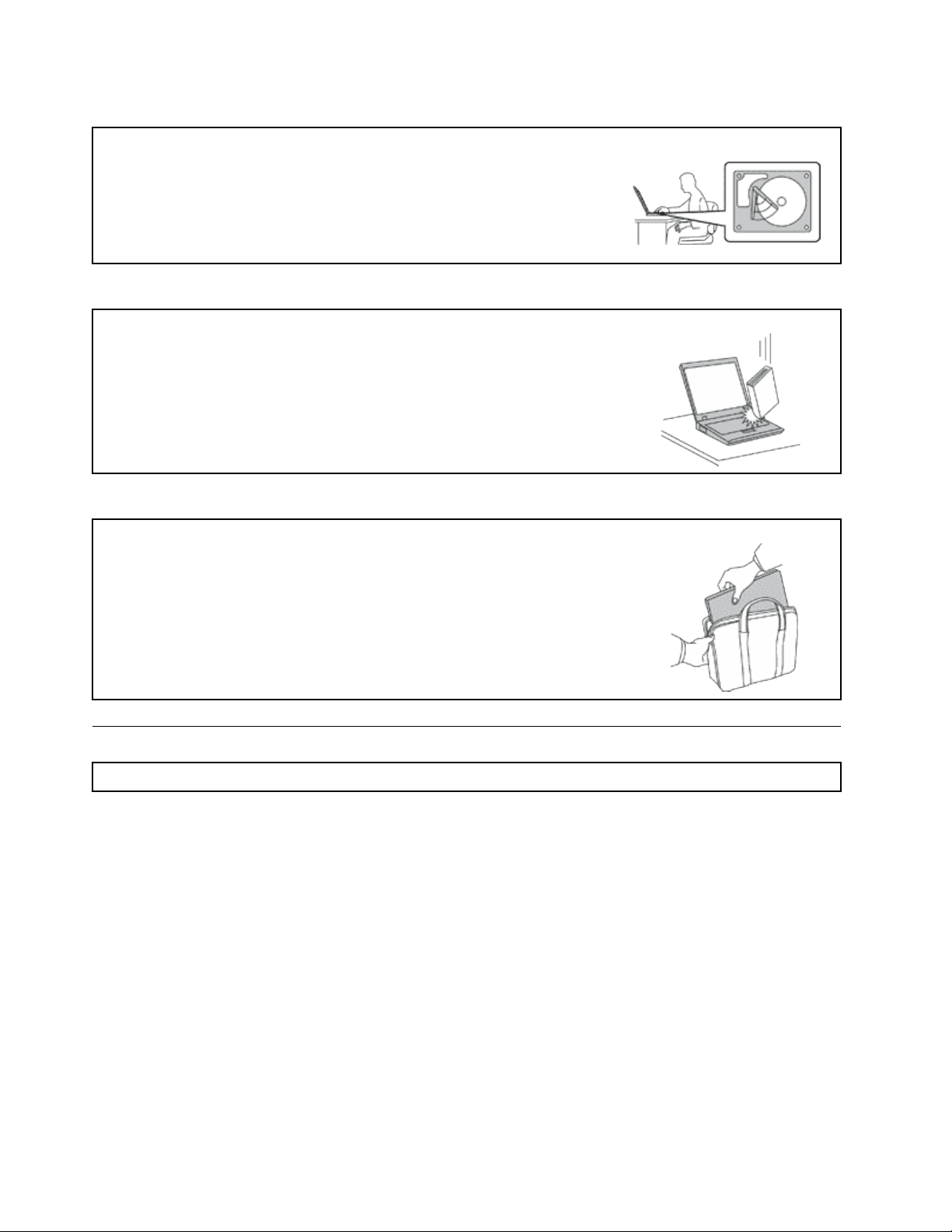
اﻋﻤﻞﻋﻠﻰﺣﻤﺎﯾﺔاﻟﻜﻤﺒﯿﻮﺗﺮواﻟﺒﯿﺎﻧﺎتأﺛﻨﺎﺀﻧﻘﻠﮫ.
ﻗﺒﻞﻧﻘﻞﻛﻤﺒﯿﻮﺗﺮﻣﺰوّدﺑﻤﺤﺮكأﻗﺮاصﺗﺨﺰﯾﻦداﺧﻠﻲ،ﻗﻢﺑﺄﺣﺪاﻹﺟﺮاﺀاتاﻟﺘﺎﻟﯿﺔ:
•أوﻗﻒﺗﺸﻐﯿﻞاﻟﻜﻤﺒﯿﻮﺗﺮ.
•اﺟﻌﻠﮫﻓﻲوﺿﻊاﻟﺴﻜﻮن.
•ﻗﻢﺑﻮﺿﻌﮫﻓﻲوﺿﻊاﻹﺳﺒﺎت.
ﻣﻦﺷﺄنذﻟﻚأنﯾﺴﺎﻋﺪﻋﻠﻰﻣﻨﻊإﻟﺤﺎقاﻟﺘﻠﻒﺑﺎﻟﻜﻤﺒﯿﻮﺗﺮوﻣﻨﻊاﺣﺘﻤﺎلﻓﻘﺪاناﻟﺒﯿﺎﻧﺎت.
ﺗﻌﺎﻣﻞﻣﻊاﻟﻜﻤﺒﯿﻮﺗﺮﺑﺮﻓﻖ.
ﻻﺗﻮﻗﻊاﻟﻜﻤﺒﯿﻮﺗﺮاﻟﺨﺎصﺑﻚأوﺗﺼﺪﻣﮫأوﺗﺨﺪﺷﮫأوﺗﻠﻮﯾﮫأوﺗﮭﺰهأوﺗﺪﻓﻌﮫأوﺗﻀﻊأﺷﯿﺎﺀًﺛﻘﯿﻠﺔﻓﻮﻗﮫأوﻓﻮقﺷﺎﺷﺔ
اﻟﻌﺮضأواﻷﺟﮭﺰةاﻟﺨﺎرﺟﯿﺔ.
اﺣﻤﻞاﻟﻜﻤﺒﯿﻮﺗﺮﺑﺮﻓﻖ.
•اﺳﺘﺨﺪمﺣﻘﯿﺒﺔﻋﺎﻟﯿﺔاﻟﺠﻮدةﻟﺘﻮﻓﯿﺮاﻟﺘﻮﺳﯿﺪواﻟﺤﻤﺎﯾﺔاﻟﻜﺎﻓﯿﺔ.
•ﻻﺗﻀﻊاﻟﻜﻤﺒﯿﻮﺗﺮﻓﻲﺣﻘﯿﺒﺔأوﻛﯿﺲﻣﺤﻜﻢاﻟﺘﻐﻠﯿﻒ.
•ﻗﺒﻞوﺿﻊاﻟﻜﻤﺒﯿﻮﺗﺮﻓﻲﺣﻘﯿﺒﺔاﻟﺤﻤﻞ،ﺗﺄﻛﺪﻣﻦإﯾﻘﺎفﺗﺸﻐﯿﻠﮫ،أوإدﺧﺎﻟﮫﻓﻲوﺿﻊاﻟﺴﻜﻮنأواﻹﺳﺒﺎت.ﻻﺗﻀﻊ
اﻟﻜﻤﺒﯿﻮﺗﺮﻓﻲاﻟﺤﻘﯿﺒﺔاﻟﻤﺨﺼﺼﺔﻟﮫﻋﻨﺪﻣﺎﯾﻜﻮنﻗﯿﺪاﻟﺘﺸﻐﯿﻞ.
•ﻻﺗﺤﻤﻞاﻟﻜﻤﺒﯿﻮﺗﺮﻓﻲوﺿﻊاﻟﻜﻤﺒﯿﻮﺗﺮاﻟﻤﺤﻤﻮلأووﺿﻊاﻟﻮﻗﻮفأووﺿﻊاﻟﻜﻤﺒﯿﻮﺗﺮاﻟﻠﻮﺣﻲأووﺿﻊاﻟﺨﯿﻤﺔ.ﻻ
ﺗﺤﻤﻞاﻟﻜﻤﺒﯿﻮﺗﺮإﻻﻣﻊإﻏﻼقاﻟﺸﺎﺷﺔ.
ﻣﻌﻠﻮﻣﺎتأﻣﺎنھﺎﻣﺔ
ﻣﻼﺣﻈﺔ:اﻗﺮأﻣﻌﻠﻮﻣﺎتاﻟﺴﻼﻣﺔاﻟﮭﺎﻣﺔأوﻻً.
ﺗﺘﯿﺢﻟﻚھﺬهاﻟﻤﻌﻠﻮﻣﺎتإﻣﻜﺎﻧﯿﺔاﺳﺘﺨﺪاماﻟﻜﻤﺒﯿﻮﺗﺮاﻟﻤﺤﻤﻮلاﻟﺨﺎصﺑﻚﺑﺄﻣﺎن.اﺗﺒﻊﺟﻤﯿﻊاﻟﻤﻌﻠﻮﻣﺎتاﻟﻤﻀﻤﻨﺔﻣﻊاﻟﻜﻤﺒﯿﻮﺗﺮواﺣﺘﻔﻆﺑﮭﺎ.ﻻﺗﺤﻞاﻟﻤﻌﻠﻮﻣﺎت
اﻟﻤﻮﺟﻮدةﻓﻲھﺬهاﻟﻮﺛﯿﻘﺔﻣﺤﻞاﻟﺸﺮوطاﻟﻤﻮﺿﺤﺔﻓﻲاﺗﻔﺎﻗﯿﺔاﻟﺸﺮاﺀأوﻓﻲﺿﻤﺎنLenovoاﻟﻤﺤﺪود.ﻟﻼﻃﻼعﻋﻠﻰاﻟﻤﺰﯾﺪﻣﻦاﻟﻤﻌﻠﻮﻣﺎت،راﺟﻊ"ﻣﻌﻠﻮﻣﺎت
اﻟﻀﻤﺎن"اﻟﻤﻮﺟﻮدةﻓﻲ"دﻟﯿﻞاﻷﻣﺎنواﻟﻀﻤﺎنواﻹﻋﺪاد"اﻟﻤﺮﻓﻖﻣﻊاﻟﻜﻤﺒﯿﻮﺗﺮ.
ﺗﻌﺘﺒﺮﺳﻼﻣﺔاﻟﻌﻤﯿﻞأﻣﺮًاﻣﮭﻤًﺎ.وﻗﺪﺗﻢﺗﻄﻮﯾﺮﻣﻨﺘﺠﺎﺗﻨﺎﻟﻜﻲﺗﻜﻮنآﻣﻨﺔوﻓﻌﺎﻟﺔ.ﻣﻊذﻟﻚ،ﺗﻌﺪأﺟﮭﺰةاﻟﻜﻤﺒﯿﻮﺗﺮاﻟﺸﺨﺼﯿﺔأﺟﮭﺰةإﻟﻜﺘﺮوﻧﯿﺔ.وﻗﺪﯾﻨﺸﺄﻋﻦأﺳﻼك
اﻟﻄﺎﻗﺔوﻣﺤﻮﻻتاﻟﻄﺎﻗﺔواﻟﻤﯿﺰاتاﻷﺧﺮىﻣﺨﺎﻃﺮﻣﺤﺘﻤﻠﺔﺗﺆﺛﺮﻋﻠﻰاﻟﺴﻼﻣﺔﻗﺪﺗﺆديإﻟﻰاﻟﺘﻌﺮضﻹﺻﺎﺑﺎتﺟﺴﺪﯾﺔأوﺗﻠﻒﻓﻲاﻟﻤﻤﺘﻠﻜﺎت،ﻻﺳﯿﻤﺎإذاﺗﻢ
اﺳﺘﺨﺪاﻣﮭﺎﺑﻄﺮﯾﻘﺔﻏﯿﺮﺻﺤﯿﺤﺔ.ﻟﻠﺤﺪﻣﻦھﺬهاﻟﻤﺨﺎﻃﺮ،اﺗﺒﻊاﻹرﺷﺎداتاﻟﻤﺘﻀﻤﻨﺔﻣﻊاﻟﻤﻨﺘﺞاﻟﺨﺎصﺑﻚ،واﺗﺒﻊﺟﻤﯿﻊاﻟﺘﺤﺬﯾﺮاتاﻟﻤﻮﺟﻮدةﻋﻠﻰاﻟﻤﻨﺘﺞوﻓﻲ
إرﺷﺎداتاﻟﺘﺸﻐﯿﻞ،وﻗﻢﺑﻤﺮاﺟﻌﺔاﻟﻤﻌﻠﻮﻣﺎتاﻟﻤﺘﻀﻤﻨﺔﻓﻲھﺬاﻟﻤﺴﺘﻨﺪﺑﺤﺮص.وﻋﺒﺮاﺗﺒﺎعاﻟﺘﻌﻠﯿﻤﺎتاﻟﻮاردةﻓﻲھﺬااﻟﻤﺴﺘﻨﺪواﻟﻤﺰوّدةﻣﻊاﻟﻤﻨﺘﺞاﻟﺨﺎصﺑﻚ
ﺑﺤﺮص،ﯾﻤﻜﻨﻚاﻟﻤﺴﺎﻋﺪةﻋﻠﻰﺣﻤﺎﯾﺔﻧﻔﺴﻚﻣﻦاﻟﻤﺨﺎﻃﺮواﻟﺤﺼﻮلﻋﻠﻰﺑﯿﺌﺔﺗﺸﻐﯿﻞأﻛﺜﺮﺳﻼﻣﺔﻟﻠﻜﻤﺒﯿﻮﺗﺮ.
ﻣﻼﺣﻈﺔ:ﺗﺘﻀﻤﻦھﺬهاﻟﻤﻌﻠﻮﻣﺎتإﺷﺎراتإﻟﻰﻣﺤﻮﻻتاﻟﻄﺎﻗﺔواﻟﺒﻄﺎرﯾﺎت.ﺑﺎﻹﺿﺎﻓﺔإﻟﻰاﻟﺤﺎﺳﺒﺎتاﻟﻤﺤﻤﻮﻟﺔ،ﯾﺘﻢارﺳﺎلﺑﻌﺾاﻷﺟﮭﺰة)ﻣﺜﺎلاﻟﺴﻤﺎﻋﺎت
واﻟﺸﺎﺷﺎت(ﻣﻊﻣﻮﻓﻘﺎتاﻟﻄﺎﻗﺔاﻟﻜﮭﺮﺑﺎﺋﯿﺔ.إذاﻛﻨﺖﺗﻤﺘﻠﻚﻣﺜﻞھﺬااﻟﻤﻨﺘﺞ،ﺗﺴﺮيھﺬهاﻟﻤﻌﻠﻮﻣﺎتﻋﻠﻰاﻟﻤﻨﺘﺞاﻟﺨﺎصﺑﻚ.ﺑﺎﻹﺿﺎﻓﺔاﻟﻰذﻟﻚ،ﺗﺤﺘﻮيﻣﻨﺘﺠﺎت
أﺟﮭﺰةاﻟﻜﻤﺒﯿﻮﺗﺮﻋﻠﻰﺑﻄﺎرﯾﺔداﺧﻠﯿﺔﺑﺤﺠﻢاﻟﻌﻤﻠﺔاﻟﻤﻌﺪﻧﯿﺔﺗﻮﻓﺮاﻟﻄﺎﻗﺔﻟﺴﺎﻋﺔاﻟﻨﻈﺎمﺣﺘﻰﻓﻲﺣﺎﻟﺔﻓﺼﻞاﻟﻜﻤﺒﯿﻮﺗﺮ،وﻣﻦﺛﻢﺗﺴﺮيﻣﻌﻠﻮﻣﺎتﺳﻼﻣﺔاﻟﺒﻄﺎرﯾﺔ
ﻋﻠﻰﺟﻤﯿﻊﻣﻨﺘﺠﺎتاﻟﻜﻤﺒﯿﻮﺗﺮ.
viو
دﻟﯿﻞاﻟﻤﺴﺘﺨﺪم
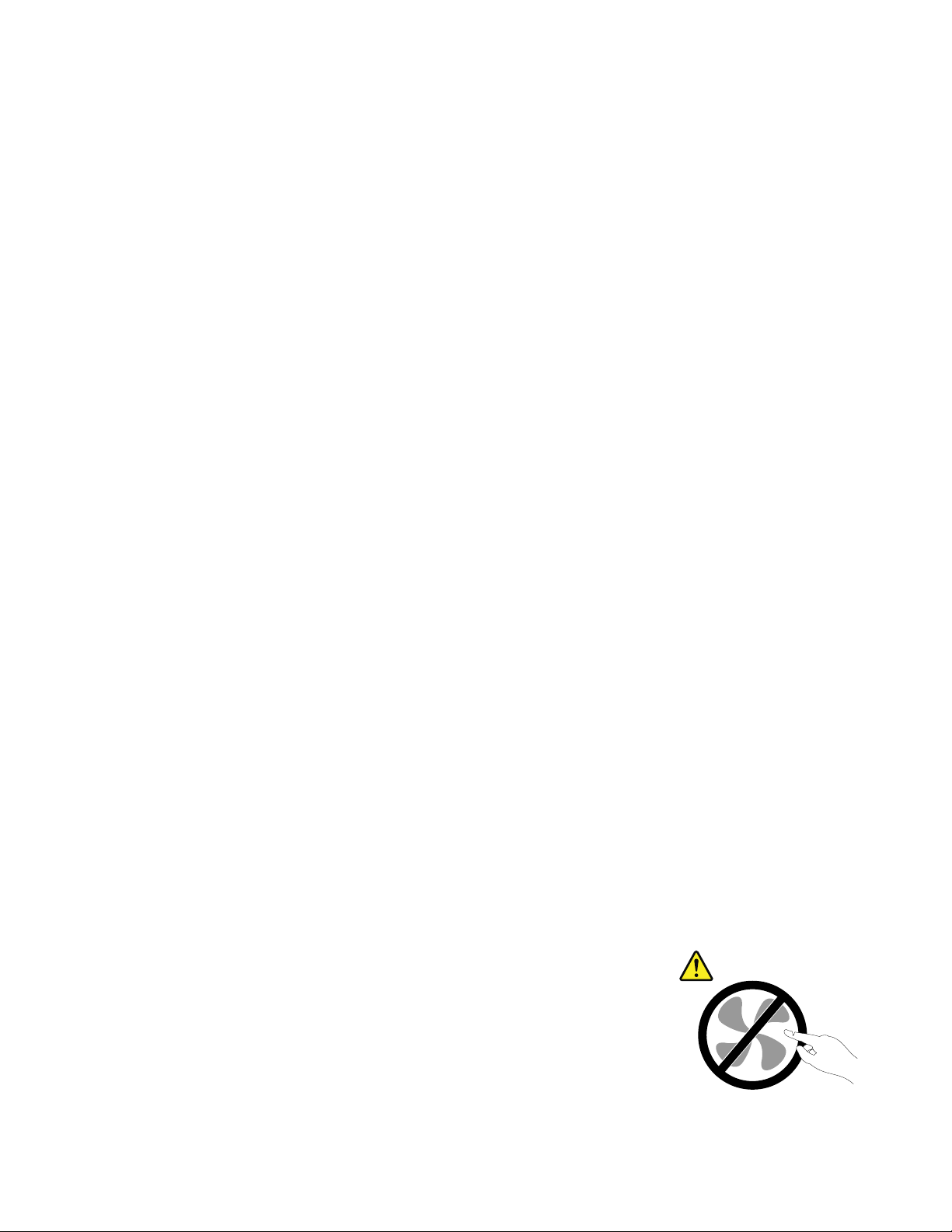
http://www.lenovo.com/support/phone
أوﺣﺪثﺑﮭﺎﻗﻄﻊ،أوﺗﻠﻒ.
اﻟﺤﺎﻻتاﻟﺘﻲﺗﺘﻄﻠﺐإﺟﺮاﺀًﻓﻮرﯾًﺎ
ﻗﺪﺗﺘﻌﺮضاﻟﻤﻨﺘﺠﺎتﻟﻠﺘﻠﻒﻧﺘﯿﺠﺔﺳﻮﺀاﻻﺳﺘﺨﺪامأواﻹھﻤﺎل.ﻗﺪﯾﻨﺘﺞﻋﻦﺑﻌﺾاﻟﺘﻠﻔﯿﺎتاﻟﺘﻲﯾﺘﻌﺮضﻟﮭﺎاﻟﻤﻨﺘﺞإﻟﻰﻋﺪمإﻣﻜﺎﻧﯿﺔاﺳﺘﺨﺪاﻣﮫﻣﺮةأﺧﺮى
إﻟﻰأنﯾﺘﻢﻓﺤﺼﮫ،وﻓﻲﺣﺎﻟﺔاﻟﻀﺮورة،إﻟﻰأنﯾﺘﻢإﺻﻼﺣﮫﺑﻮاﺳﻄﺔﻓﻨﻲاﻟﺨﺪﻣﺔاﻟﻤﺼﺮحﻟﮫ.
ﺷﺄنأيأﺟﮭﺰةإﻟﻜﺘﺮوﻧﯿﺔ،اﻧﺘﺒﮫإﻟﻰاﻟﻤﻨﺘﺞﻋﻨﺪﻣﺎﯾﻜﻮنﻗﯿﺪاﻟﺘﺸﻐﯿﻞ.ﻓﻲﺑﻌﺾاﻟﺤﺎﻻتاﻟﻨﺎدرة،ﻗﺪﺗﻠﺤﻆاﻧﺒﻌﺎثراﺋﺤﺔأوﺗﺸﺎھﺪدﺧﺎﻧًﺎأوﺷﺮاراتﻣﻨﺒﻌﺜﺔ
ﻣﻦاﻟﻤﻨﺘﺞاﻟﺨﺎصﺑﻚ.أوﻗﺪﺗﺴﻤﻊأﺻﻮاﺗًﺎﻣﺜﻞﺻﻮتﻃﻘﻄﻘﺔ،أوﺟﻠﺒﺔ،أوﺻﻔﯿﺮ.ﻗﺪﺗﺸﯿﺮھﺬهاﻟﺤﺎﻻتﺑﻮﺿﻮحإﻟﻰﺣﺪوثﻋﻄﻞﻓﻲأﺣﺪاﻟﻤﻜﻮﻧﺎت
اﻹﻟﻜﺘﺮوﻧﯿﺔاﻟﺪاﺧﻠﯿﺔﻋﻠﻰﻧﺤﻮآﻣﻦﯾﻤﻜﻦاﻟﺴﯿﻄﺮةﻋﻠﯿﮫ.أوﻗﺪﺗﺸﯿﺮﻟﻤﺸﻜﻠﺔﻣﺤﺘﻤﻠﺔﺗﺘﻌﻠﻖﺑﺎﻟﺴﻼﻣﺔ.ﻣﻊذﻟﻚ،ﻻﺗﺤﺎولاﻟﻤﻐﺎﻣﺮةأوﺗﺸﺨﯿﺺاﻟﺤﺎﻟﺔ
ﺑﻨﻔﺴﻚ.اﺗﺼﻞﺑﻤﺮﻛﺰدﻋﻢاﻟﻌﻤﻼﺀﻟﻠﺤﺼﻮلﻋﻠﻰﻣﺰﯾﺪﻣﻦاﻹرﺷﺎدات.ﻟﻼﻃﻼعﻋﻠﻰﻗﺎﺋﻤﺔﺑﺄرﻗﺎمھﻮاﺗﻒاﻟﺨﺪﻣﺔواﻟﺪﻋﻢ،راﺟﻊﻣﻮﻗﻊاﻟﻮﯾﺐاﻟﺘﺎﻟﻲ:
ﻗﻢ،ﺑﺼﻔﺔدورﯾﺔ،ﺑﻔﺤﺺاﻟﻜﻤﺒﯿﻮﺗﺮاﻟﺨﺎصﺑﻚوﻣﻜﻮﻧﺎﺗﮫﻟﻤﻌﺮﻓﺔﻣﺎإذاﻛﺎﻧﺖھﻨﺎكأيﺣﺎﻟﺔﻣﻦﺣﺎﻻتاﻟﺘﻠﻒأواﻟﺒﻠﻰأوﻋﻼﻣﺎتاﻟﺨﻄﺮ.إذاﻛﺎنﻟﺪﯾﻚأي
ﺳﺆالﻋﻦﺣﺎﻟﺔأﺣﺪاﻟﻤﻜﻮﻧﺎت،ﻻﺗﻘﻢﺑﺎﺳﺘﺨﺪاماﻟﻤﻨﺘﺞ.اﺗﺼﻞﺑﻤﺮﻛﺰدﻋﻢاﻟﻌﻤﻼﺀأوﺟﮭﺔﺗﺼﻨﯿﻊاﻟﻤﻨﺘﺞﻟﻠﺤﺼﻮلﻋﻠﻰاﻹرﺷﺎداتاﻟﺨﺎﺻﺔﺑﻜﯿﻔﯿﺔﻓﺤﺺ
اﻟﻤﻨﺘﺞوإﻣﻜﺎﻧﯿﺔإﺻﻼﺣﮫ،إذاﺗﻄﻠﺐاﻷﻣﺮ.
ﻓﻲﺣﺎﻟﺔﻣﻼﺣﻈﺔأيﺣﺎﻟﺔﻣﻦاﻟﺤﺎﻻتاﻟﺘﺎﻟﯿﺔ،أوإذاﻛﺎنﻟﺪﯾﻚأيﻣﺨﺎوفﺗﺘﻌﻠﻖﺑﺎﻟﺴﻼﻣﺔﺑﺸﺄناﻟﻤﻨﺘﺞ،ﺗﻮﻗﻒﻋﻨﺪﺋﺬﻋﻦاﺳﺘﺨﺪاماﻟﻤﻨﺘﺞﺛﻢاﻓﺼﻠﮫﻋﻦ
ﻣﺼﺪراﻟﻄﺎﻗﺔوﺧﻄﻮطاﻻﺗﺼﺎﻻتﻋﻦﺑﻌﺪإﻟﻰأنﺗﺘﻤﻜﻦﻣﻦاﻻﺗﺼﺎلﺑﻤﺮﻛﺰدﻋﻢاﻟﻌﻤﻼﺀﻟﻠﺤﺼﻮلﻋﻠﻰﻣﺰﯾﺪﻣﻦاﻹرﺷﺎدات.
•أﺳﻼكاﻟﻄﺎﻗﺔ،أواﻟﻤﺂﺧﺬ،أوﻣﺤﻮﻻتاﻟﻄﺎﻗﺔ،أوأﺳﻼكاﻻﻣﺘﺪاد،أوأﺟﮭﺰةاﻟﺤﻤﺎﯾﺔﻣﻦاﻟﺘﻐﯿﺮاﻟﻤﻔﺎﺟﺊﻓﻲاﻟﺘﯿﺎراﻟﻜﮭﺮﺑﻲ،أوﻣﻮارداﻟﻄﺎﻗﺔاﻟﺘﻲﺗﺤﻄﻤﺖ،
•ﻋﻼﻣﺎتزﯾﺎدةدرﺟﺔاﻟﺤﺮارة،أواﻟﺪﺧﺎن،أواﻟﺸﺮارات،أواﻟﻨﺎر.
•ﺗﻠﻒﻓﻲاﻟﺒﻄﺎرﯾﺔ)ﻣﺜﻞﺣﺪوثﻛﺴﻮر،أواﻧﺒﻌﺎﺟﺎت،أوإﻋﻮﺟﺎﺟﺎت(،أوﺧﺮوجﺳﻮاﺋﻞﻣﻦاﻟﺒﻄﺎرﯾﺔ،أوﺗﺮاﻛﻢﻣﻮادﻏﺮﯾﺒﺔﻋﻠﻰﺳﻄﺢاﻟﺒﻄﺎرﯾﺔ.
•ﺻﺪورأﺻﻮاتﺟﻠﺒﺔ،أوﺻﻔﯿﺮ،أوﻃﻘﻄﻘﺔ،أواﻧﺒﻌﺎثراﺋﺤﺔﻗﻮﯾﺔﻣﻦاﻟﻤﻨﺘﺞ.
•ﻋﻼﻣﺎتﺗﺸﯿﺮاﻟﻰاﻧﺴﻜﺎبﺳﺎﺋﻞأووﻗﻮعأيأدواتﻋﻠﻰﻣﻨﺘﺞاﻟﻜﻤﺒﯿﻮﺗﺮ،أوﺳﻠﻚاﻟﻄﺎﻗﺔ،أوﻣﺤﻮلاﻟﻄﺎﻗﺔ.
•ﺗﻌﺮضﻣﻨﺘﺞاﻟﻜﻤﺒﯿﻮﺗﺮأوﺳﻠﻚاﻟﻄﺎﻗﺔأوﻣﺤﻮلاﻟﻄﺎﻗﺔﻟﻠﻤﺎﺀ.
•ﻓﻲﺣﺎﻟﺔوﻗﻮعاﻟﻤﻨﺘﺞأوﺗﻌﺮﺿﮫﻟﻠﺘﻠﻒﻋﻠﻰأيﻧﺤﻮ.
•ﻋﺪمﻋﻤﻞاﻟﻤﻨﺘﺞﺑﺼﻮرةﻃﺒﯿﻌﯿﺔﻋﻨﺪاﺗﺒﺎعإرﺷﺎداتاﻟﺘﺸﻐﯿﻞ.
ﻣﻼﺣﻈﺔ:إذاﻻﺣﻈﺖھﺬهاﻟﺤﺎﻻتﺑﻤﻨﺘﺞ)ﻣﺜﻞﺳﻠﻚاﻻﻣﺘﺪاد(ﻟﻢﯾﺘﻢﺗﺼﻨﯿﻌﮫﻷﺟﻞأوﺑﻮاﺳﻄﺔﺷﺮﻛﺔLenovo،ﺗﻮﻗﻒﻋﻨﺪﺋﺬﻋﻦاﺳﺘﺨﺪاماﻟﻤﻨﺘﺞإﻟﻰأنﯾﻤﻜﻨﻚ
اﻻﺗﺼﺎلﺑﺠﮭﺔﺗﺼﻨﯿﻊاﻟﻤﻨﺘﺞﻟﻠﺤﺼﻮلﻋﻠﻰإرﺷﺎداتإﺿﺎﻓﯿﺔ،أوإﻟﻰأنﺗﺤﺼﻞﻋﻠﻰاﻟﺒﺪﯾﻞاﻟﻤﻨﺎﺳﺐ.
اﻟﺨﺪﻣﺔواﻟﺘﺮﻗﯿﺎت
ﻻﺗﺤﺎولإﺻﻼحاﻟﻤﻨﺘﺞﺑﻨﻔﺴﻚﻣﺎﻟﻢﯾﻄﻠﺐﻣﻨﻚﻣﺮﻛﺰدﻋﻢاﻟﻌﻤﻼﺀأوﺗﻨﺺاﻟﻮﺛﺎﺋﻖﻟﺪﯾﻚﻋﻠﻰذﻟﻚ.ﯾﺠﺐاﻻﺳﺘﻌﺎﻧﺔﺑﻤﻮﻓﺮياﻟﺨﺪﻣﺔاﻟﻤﻌﺘﻤﺪﯾﻦﻓﻘﻂﻹﺻﻼح
اﻟﻤﻨﺘﺞاﻟﺨﺎصﺑﻚ.
ﻣﻼﺣﻈﺔ:ﺑﺈﻣﻜﺎناﻟﻌﻤﯿﻞﺗﺮﻗﯿﺔﺑﻌﺾﻗﻄﻊاﻟﻜﻤﺒﯿﻮﺗﺮأواﺳﺘﺒﺪاﻟﮭﺎ.ﯾُﺸﺎرإﻟﻰاﻟﺘﺮﻗﯿﺎتﻓﻲاﻟﻤﻌﺘﺎدﺑﻮﺻﻔﮭﺎﻗﻄﻌًﺎاﺧﺘﯿﺎرﯾﺔ.وﯾُﺸﺎرإﻟﻰاﻟﻘﻄﻊاﻟﺒﺪﯾﻠﺔاﻟﻤﻌﺘﻤﺪة
ﻟﻠﺘﺮﻛﯿﺐﻣﻦﻗﺒﻞاﻟﻌﻤﯿﻞﺑﻮﺻﻔﮭﺎاﻟﻮﺣﺪاتاﻟﻘﺎﺑﻠﺔﻟﻼﺳﺘﺒﺪالﻣﻦﻗﺒﻞاﻟﻌﻤﻼﺀ،أوCRU.وﺗﻮﻓﺮﺷﺮﻛﺔLenovoوﺛﺎﺋﻖﺑﺎﻹرﺷﺎداتﻟﻠﺤﺎﻻتاﻟﺘﻲﯾﻜﻮنﻓﯿﮭﺎﻣﻦ
اﻟﻤﻨﺎﺳﺐﺑﺎﻟﻨﺴﺒﺔﻟﻠﻌﻤﻼﺀﺗﺮﻛﯿﺐاﻟﻘﻄﻊاﻻﺧﺘﯿﺎرﯾﺔأواﺳﺘﺒﺪالاﻟﻮﺣﺪاتاﻟﻘﺎﺑﻠﺔﻟﻼﺳﺘﺒﺪالﻣﻦﻗﺒﻞاﻟﻌﻤﻼﺀCRU.ﯾﺘﻌﯿﻦﻋﻠﯿﻚاﺗﺒﺎعﺟﻤﯿﻊاﻹرﺷﺎداتﺑﺤﺮص
ﻋﻨﺪﺗﺮﻛﯿﺐاﻟﻘﻄﻊأواﺳﺘﺒﺪاﻟﮭﺎ.ﻻﺗﻌﻨﻲﺣﺎﻟﺔإﯾﻘﺎفاﻟﺘﺸﻐﯿﻞﻷﺣﺪﻣﺆﺷﺮاتاﻟﻄﺎﻗﺔﺑﺎﻟﻀﺮورةأنﻣﺴﺘﻮﯾﺎتاﻟﺠﮭﺪاﻟﻜﮭﺮﺑﻲداﺧﻞاﻟﻤﻨﺘﺞﺻﻔﺮ.ﻗﺒﻞإزاﻟﺔ
اﻷﻏﻄﯿﺔﻋﻦﻣﻨﺘﺞﻣﺰودﺑﺴﻠﻚﻟﻠﻄﺎﻗﺔ،ﺗﺄﻛﺪداﺋﻤًﺎﻣﻦإﻃﻔﺎﺀاﻟﻄﺎﻗﺔوﻓﺼﻞاﻟﻤﻨﺘﺞﻋﻦأيﻣﺼﺪرﻟﻠﺘﯿﺎراﻟﻜﮭﺮﺑﻲ.ﻓﻲﺣﺎﻟﺔوﺟﻮدأيأﺳﺌﻠﺔأواﺳﺘﻔﺴﺎراتﻟﺪﯾﻚ،
اﺗﺼﻞﺑﻤﺮﻛﺰدﻋﻢاﻟﻌﻤﻼﺀ.
ﺑﺎﻟﺮﻏﻢﻣﻦﻋﺪموﺟﻮدأﺟﺰاﺀﻣﺘﺤﺮﻛﺔداﺧﻞاﻟﻜﻤﺒﯿﻮﺗﺮاﻟﺨﺎصﺑﻚﺑﻌﺪﻓﺼﻞﺳﻠﻚاﻟﻄﺎﻗﺔ،ﯾﻠﺰماﻻﻟﺘﺰامﺑﺎﻟﺘﺤﺬﯾﺮاتاﻟﺘﺎﻟﯿﺔﺣﺮﺻًﺎﻋﻠﻰﺳﻼﻣﺘﻚاﻟﺸﺨﺼﯿﺔ.
ﺗﺤﺬﯾﺮ:
© Copyright Lenovo 2016vii
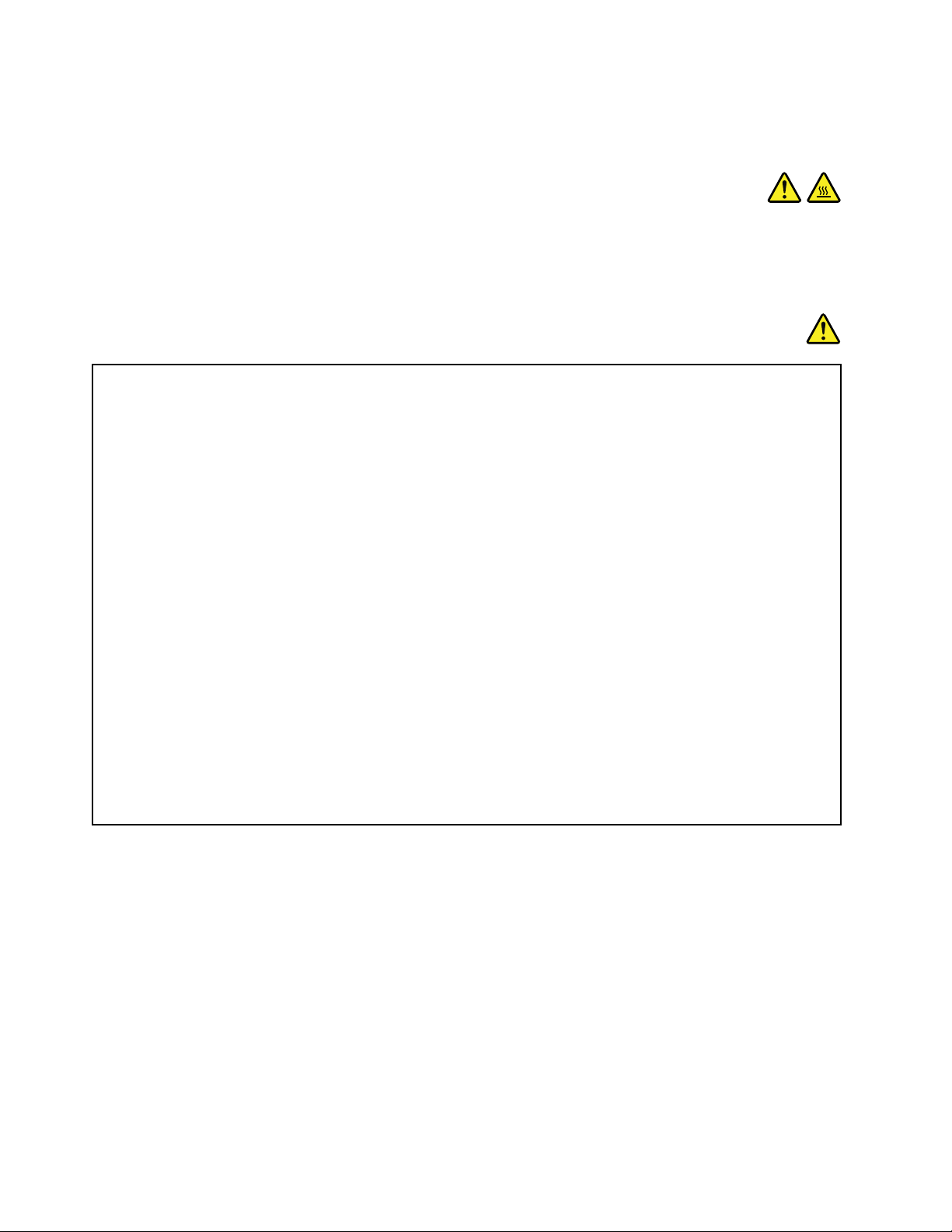
أﺟﺰاﺀﻣﺘﺤﺮﻛﺔﻓﻲﻣﻨﺘﮭﻰاﻟﺨﻄﻮرة.أﺑﻌﺪأﺻﺎﺑﻌﻚواﻷﺟﺰاﺀاﻷﺧﺮىﻣﻦﺟﺴﺪكﻋﻨﮭﺎ.
ﺗﺤﺬﯾﺮ:
ﻗﺒﻞاﺳﺘﺒﺪالأيﻣﻦوﺣﺪاتCRU،ﻗﻢﺑﺈﯾﻘﺎفﺗﺸﻐﯿﻞاﻟﻜﻤﺒﯿﻮﺗﺮواﻧﺘﻈﺮﻣﻦﺛﻼثإﻟﻰﺧﻤﺲدﻗﺎﺋﻖﺣﺘﻰﯾﻌﻮداﻟﻜﻤﺒﯿﻮﺗﺮإﻟﻰدرﺟﺔﺣﺮارﺗﮫاﻟﻌﺎدﯾﺔﻗﺒﻞﻓﺘﺢ
اﻟﻐﻄﺎﺀ.
أﺳﻼكاﻟﻄﺎﻗﺔوﻣﺤﻮﻻتاﻟﻄﺎﻗﺔ
ﺧﻄﺮ
اﺳﺘﺨﺪمأﺳﻼكاﻟﻄﺎﻗﺔوﻣﺤﻮﻻتاﻟﻄﺎﻗﺔاﻟﻤﺰوّدةﻣﻦﻗﺒﻞﺟﮭﺔﺗﺼﻨﯿﻊاﻟﻤﻨﺘﺞﻓﻘﻂ.
2
أوأﻧﻮاعأﻓﻀﻞ.ﺑﺎﻟﻨﺴﺒﺔﻟﻠﺪولاﻷﺧﺮى،
ﺗﻜﻮنأﺳﻼكاﻟﻄﺎﻗﺔﻣﺘﻌﻤﺪةﻟﻠﺴﻼﻣﺔ.ﺑﺎﻟﻨﺴﺒﺔﻷﻟﻤﺎﻧﯿﺎ،ﯾﺠﺐأنﺗﻜﻮنH05VV-Fأو3Gأو0.75ﻣﻠﻠﯿﻤﺘﺮ
ﯾﻨﺒﻐﻲاﺳﺘﺨﺪاماﻷﻧﻮاعاﻟﻤﻨﺎﺳﺒﺔوﻓﻖاﻟﺤﺎﺟﺔ.
ﻻﺗﻘﻢﺑﻠﻒﺳﻠﻚاﻟﻄﺎﻗﺔﺣﻮلﻣﺤﻮلﻃﺎﻗﺔأوأداةأﺧﺮىﻣﻄﻠﻘًﺎ.ﻗﺪﯾﻨﺘﺞﻋﻦﻟﻒاﻟﺴﻠﻚﺿﻐﻄﮫﻋﻠﻰﻧﺤﻮﻗﺪﯾﺴﺒﺐاھﺘﺮاﺋﮫ،أواﻧﺜﻨﺎﺋﮫ،أوﺗﺠﻌﺪه.وﻗﺪ
ﯾﺸﻜﻞذﻟﻚﻣﺨﺎﻃﺮﻋﻠﻰاﻟﺴﻼﻣﺔ.
ﻗﻢﺑﺘﻮﺟﯿﮫﻣﺴﺎراتﻛﺎﺑﻼتاﻟﻜﮭﺮﺑﺎﺀداﺋﻤًﺎﺑﺤﯿﺚﻻﯾﺘﻢاﻟﺴﯿﺮﻓﻮﻗﮭﺎأواﻟﺘﻌﺜﺮﻓﯿﮭﺎأواﻟﻀﻐﻂﻋﻠﯿﮭﺎﺑﻮاﺳﻄﺔأىﺷﻲء.
اﻋﻤﻞﻋﻠﻰﺣﻤﺎﯾﺔأﺳﻼكاﻟﻄﺎﻗﺔوﻣﺤﻮﻻتاﻟﻄﺎﻗﺔﻣﻦاﻟﺴﻮاﺋﻞ.ﻋﻠﻰﺳﺒﯿﻞاﻟﻤﺜﺎل،ﻻﺗﺘﺮكﺳﻠﻚاﻟﻄﺎﻗﺔأوﻣﺤﻮلاﻟﻄﺎﻗﺔﺑﺎﻟﻘﺮبﻣﻦاﻷﺣﻮاض،أوأﻧﺎﺑﯿﺐ
اﻟﺒﺎﻧﯿﻮ،أواﻟﻤﺮاﺣﯿﺾ،أوﻋﻠﻰاﻷرﺿﯿﺎتاﻟﺘﻲﯾﺘﻢﺗﻨﻈﯿﻔﮭﺎﺑﺴﻮاﺋﻞاﻟﺘﻨﻈﯿﻒ.ﺣﯿﺚﻗﺪﺗﺴﺒﺐاﻟﺴﻮاﺋﻞﺣﺪوثﻗﺼﺮﻓﻲاﻟﺪاﺋﺮةاﻟﻜﮭﺮﺑﯿﺔ،ﻻﺳﯿﻤﺎﻓﻲﺣﺎﻟﺔ
ﺗﻌﺮضﺳﻠﻚاﻟﻄﺎﻗﺔأوﻣﺤﻮلاﻟﻄﺎﻗﺔﻟﻠﻀﻐﻂﻧﺘﯿﺠﺔﺳﻮﺀاﻻﺳﺘﻌﻤﺎل.ﻛﺬﻟﻚﻗﺪﺗﺆدياﻟﺴﻮاﺋﻞإﻟﻰإﺣﺪاثﺗﺂﻛﻞﺗﺪرﯾﺠﻲﻷﻃﺮافﺳﻠﻚاﻟﻄﺎﻗﺔو/أوأﻃﺮاف
اﻟﻤﻮﺻﻞاﻟﻤﻮﺟﻮدﺑﻤﺤﻮلاﻟﻄﺎﻗﺔ،ﻣﻤﺎﻗﺪﯾﺘﺴﺒﺐﻓﻲﻧﮭﺎﯾﺔاﻷﻣﺮإﻟﻰزﯾﺎدةاﻟﺤﺮارة.
ﻗﻢﺑﺘﻮﺻﯿﻞأﺳﻼكاﻟﻄﺎﻗﺔوﻛﺎﺑﻼتاﻻﺷﺎرةدوﻣًﺎﺑﺎﻟﺘﺮﺗﯿﺐاﻟﺼﺤﯿﺢوﺗﺄﻛﺪﻣﻦﺗﻮﺻﯿﻞﺟﻤﯿﻊﻣﻮﺻﻼتأﺳﻼكاﻟﻄﺎﻗﺔﺑﺎﻟﻤﺂﺧﺬﺑﺄﻣﺎنوإﺣﻜﺎم.
ﻻﺗﺴﺘﺨﺪمأيﻣﺤﻮّلﻃﺎﻗﺔﺑﮫﺗﺂﻛﻞﻋﻨﺪدﺑﺎﺑﯿﺲﺗﻮﺻﯿﻞدﺧﻞاﻟﺘﯿﺎراﻟﻤﺘﺮددأوﺗﻈﮭﺮﻋﻠﯿﮫﻋﻼﻣﺎتزﯾﺎدةدرﺟﺔاﻟﺤﺮارة)ﻣﺜﻞﺗﻐﯿﺮﺷﻜﻞاﻟﺒﻼﺳﺘﯿﻚ(ﻋﻨﺪ
دﺑﺎﺑﯿﺲﺗﻮﺻﯿﻞدﺧﻞاﻟﺘﯿﺎراﻟﻤﺘﺮددأوﻓﻲأيﻣﻜﺎنﻋﻠﻰﻣﺤﻮّلاﻟﻄﺎﻗﺔ.
ﻻﺗﺴﺘﺨﺪمأيأﺳﻼكﻃﺎﻗﺔﺗﻈﮭﺮﺑﮭﺎﻋﻼﻣﺎتاﻟﺘﺂﻛﻞأوزﯾﺎدةاﻟﺴﺨﻮﻧﺔﻋﻠﻰاﻟﻤﻮﺻﻼتاﻟﻜﮭﺮﺑﺎﺋﯿﺔﻋﻠﻰأيﻣﻦأﻃﺮاﻓﮭﺎأوﺣﯿﺚﯾﻈﮭﺮﺳﻠﻚاﻟﻄﺎﻗﺔوﻛﺄﻧﮫ
ﺗﻌﺮّضﻟﻠﺘﻠﻒﻋﻠﻰأيﻧﺤﻮ.
ﻟﻠﺤﯿﻠﻮﻟﺔدونزﯾﺎدةاﻟﺴﺨﻮﻧﺔاﻟﻤﺤﺘﻤﻠﺔ،ﻻﺗﻘﻢﺑﺘﻐﻄﯿﺔﻣﺤﻮلاﻟﻄﺎﻗﺔﺑﺄﻗﻤﺸﺔأوأيأدواتأﺧﺮىﻋﻨﺪﺗﻮﺻﯿﻞﻣﺤﻮلاﻟﻄﺎﻗﺔﺑﻤﺄﺧﺬﻛﮭﺮﺑﺎﺋﻲ.
أﺳﻼكاﻻﻣﺘﺪادواﻷﺟﮭﺰةذاتاﻟﺼﻠﺔ
ﺗﺄﻛﺪﻣﻦأنأﺳﻼكاﻻﻣﺘﺪاد،وأﺟﮭﺰةاﻟﺤﻤﺎﯾﺔﻣﻦﺷﺪةاﻟﺘﯿﺎراﻟﻜﮭﺮﺑﻲ،وﻣﻮارداﻟﻄﺎﻗﺔﻏﯿﺮاﻟﻘﺎﺑﻠﺔﻟﻼﻧﻘﻄﺎع،وﺷﺮاﺋﺢاﻟﻄﺎﻗﺔاﻟﺘﻲﺗﺴﺘﺨﺪﻣﮭﺎﻣﺼﻨﻔﺔﺑﻤﺎﯾﻔﻲ
ﺑﺎﻟﻤﺘﻄﻠﺒﺎتاﻟﻜﮭﺮﺑﯿﺔاﻟﺨﺎﺻﺔﺑﺎﻟﻤﻨﺘﺞ.ﻻﺗﻘﻢﺑﺰﯾﺎدةﺗﺤﻤﯿﻞھﺬهاﻷﺟﮭﺰةﻣﻄﻠﻘًﺎ.ﻓﻲﺣﺎﻟﺔاﺳﺘﺨﺪامﺷﺮاﺋﺢاﻟﻄﺎﻗﺔ،ﯾﺠﺐأﻻﯾﺘﻌﺪىاﻟﺤﻤﻞﺗﻘﺪﯾﺮدﺧﻞﺷﺮﯾﺤﺔ
اﻟﻄﺎﻗﺔ.اﺳﺘﺸﺮﻓﻨﯿًﺎﻛﮭﺮﺑﺎﺋﯿًﺎﻟﻠﺤﺼﻮلﻋﻠﻰﻣﺰﯾﺪﻣﻦاﻟﻤﻌﻠﻮﻣﺎتإذاﻛﺎﻧﺖﻟﺪﯾﻚأﺳﺌﻠﺔﻋﻦأﺣﻤﺎلاﻟﻄﺎﻗﺔوﻣﺘﻄﻠﺒﺎتاﻟﻄﺎﻗﺔوﺗﻘﺪﯾﺮاتاﻟﺪﺧﻞ.
viiiو
دﻟﯿﻞاﻟﻤﺴﺘﺨﺪم
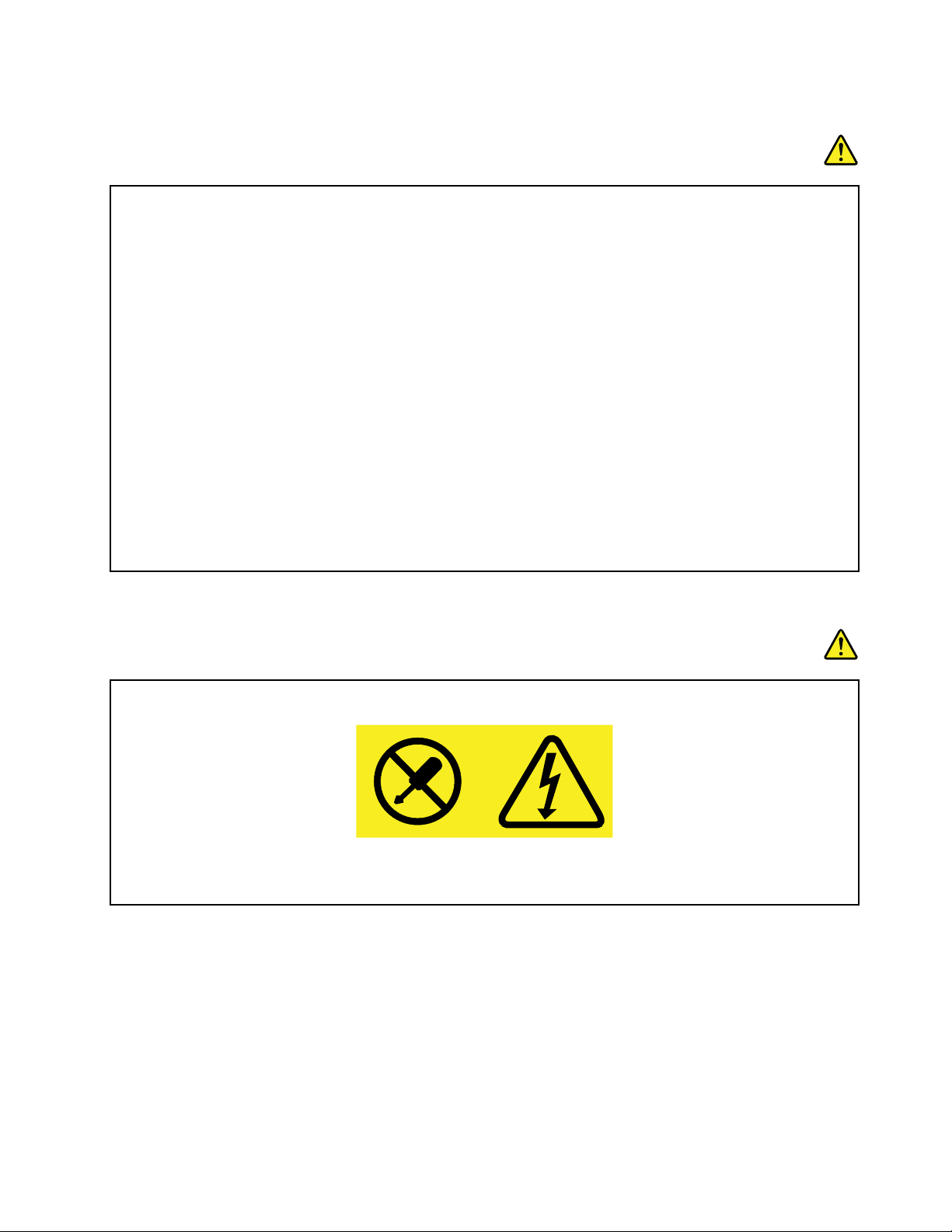
اﻟﻤﺂﺧﺬواﻟﻤﻘﺎﺑﺲ
ﺧﻄﺮ
ﻓﻲﺣﺎﻟﺔﻇﮭﻮرﺗﻠﻒأوﺗﺂﻛﻞﺑﺎﻟﻤﻘﺒﺲ)ﻣﻘﺒﺲاﻟﻄﺎﻗﺔ(اﻟﻤﺮاداﺳﺘﺨﺪاﻣﮫﻣﻊﺟﮭﺎزاﻟﻜﻤﺒﯿﻮﺗﺮاﻟﺨﺎصﺑﻚ،ﻻﺗﻘﻢﺑﺎﺳﺘﺨﺪاماﻟﻤﻘﺒﺲﻟﺤﯿﻦاﺳﺘﺒﺪاﻟﮫﺑﻮاﺳﻄﺔ
أﺣﺪاﻟﻔﻨﯿﯿﻦاﻟﻤﺆھﻠﯿﻦ.
ﻻﺗﻘﻢﺑﺜﻨﻲاﻟﻤﺄﺧﺬأوﺗﻌﺪﯾﻠﮫ.ﻓﻲﺣﺎﻟﺔﺗﻠﻒاﻟﻤﺄﺧﺬ،اﺗﺼﻞﺑﺠﮭﺔاﻟﺘﺼﻨﯿﻊﻟﻠﺤﺼﻮلﻋﻠﻰﺑﺪﯾﻞﻟﮫ.
ﻻﺗُﺸﺮكاﻷﺟﮭﺰةاﻟﻤﻨﺰﻟﯿﺔأواﻟﺘﺠﺎرﯾﺔاﻷﺧﺮىاﻟﺘﻲﺗﺴﺘﮭﻠﻚﻛﻤﯿﺎتﻛﺒﯿﺮةﻣﻦاﻟﻄﺎﻗﺔاﻟﻜﮭﺮﺑﯿﺔﻓﻲاﻟﻤﺄﺧﺬاﻟﻜﮭﺮﺑﺎﺋﻲ؛وإﻻ،ﻓﻘﺪﯾﺆدياﺧﺘﻼلاﻟﺠﮭﺪ
اﻟﻜﮭﺮﺑﻲإﻟﻰﺗﻠﻒاﻟﻜﻤﺒﯿﻮﺗﺮ،أواﻟﺒﯿﺎﻧﺎت،أواﻷﺟﮭﺰةاﻟﻤﺘﺼﻠﺔ.
ﺑﻌﺾاﻟﻤﻨﺘﺠﺎتﻣﺰودةﺑﻤﺄﺧﺬذيﺛﻼﺛﺔﺗﺸﻌﺒﺎت.وﯾﻼﺋﻢھﺬااﻟﻤﺄﺧﺬاﻟﻤﺂﺧﺬاﻟﻜﮭﺮﺑﺎﺋﯿﺔاﻟﻤﺆرﺿﺔﻓﻘﻂ.ﺗﺘﻌﻠﻖھﺬهاﻟﻤﯿﺰةﺑﺎﻟﺴﻼﻣﺔ.ﻻﺗﻔﺴﺪاﻟﻤﯿﺰةاﻟﻤﺘﻌﻠﻘﺔ
ﺑﺎﻟﺴﻼﻣﺔھﺬهﻣﻦﺧﻼلﻣﺤﺎوﻟﺔإدﺧﺎلاﻟﻤﺄﺧﺬﻓﻲﻣﻘﺒﺲﻏﯿﺮﻣﺆرض.إذاﻟﻢﺗﺴﺘﻄﻊإدﺧﺎلاﻟﻤﺄﺧﺬﻓﻲاﻟﻤﻘﺒﺲ،اﺗﺼﻞﺑﻔﻨﻲﻛﮭﺮﺑﺎﺋﻲﻟﻠﺤﺼﻮلﻋﻠﻰﻣﺤﻮل
ﻣﻘﺒﺲﻣﻌﺘﻤﺪأوﻻﺳﺘﺒﺪالاﻟﻤﻘﺒﺲﺑﻤﻘﺒﺲآﺧﺮﯾﻮﻓﺮﻣﯿﺰةاﻟﺴﻼﻣﺔھﺬه.ﻻﺗﻘﻢﻣﻄﻠﻘًﺎﺑﺰﯾﺎدةﺗﺤﻤﯿﻞاﻟﻤﺄﺧﺬاﻟﻜﮭﺮﺑﺎﺋﻲ.ﯾﺠﺐأﻻﯾﺘﻌﺪىاﻟﺤﻤﻞاﻟﻌﺎمﻟﻠﻨﻈﺎم
80ﺑﺎﻟﻤﺎﺋﺔﻣﻦﺗﻘﺪﯾﺮاﻟﺪاﺋﺮةاﻟﻔﺮﻋﯿﺔ.اﺳﺘﺸﺮﻓﻨﯿًﺎﻛﮭﺮﺑﺎﺋﯿًﺎﻟﻠﺤﺼﻮلﻋﻠﻰﻣﺰﯾﺪﻣﻦاﻟﻤﻌﻠﻮﻣﺎتإذاﻛﺎﻧﺖﻟﺪﯾﻚأﺳﺌﻠﺔﺑﺸﺄنأﺣﻤﺎلاﻟﻄﺎﻗﺔوﺗﻘﺪﯾﺮاتاﻟﺪاﺋﺮة
اﻟﻔﺮﻋﯿﺔ.
ﺗﺄﻛﺪﻣﻦأنﻣﻘﺒﺲاﻟﻄﺎﻗﺔاﻟﺬيﺗﺴﺘﺨﺪﻣﮫﻣﻮﺻﻞﺑﻄﺮﯾﻘﺔﺳﻠﯿﻤﺔ،وﯾﻤﻜﻦاﻟﻮﺻﻮلإﻟﯿﮫﺑﺴﮭﻮﻟﺔ،ﺑﺎﻹﺿﺎﻓﺔإﻟﻰوﺟﻮدهﺑﺎﻟﻘﺮبﻣﻦاﻟﺠﮭﺎز.ﻻﺗﻘﻢﺑﻤﺪ
أﺳﻼكاﻟﻄﺎﻗﺔﺑﻜﺎﻣﻠﮭﺎﻋﻠﻰﻧﺤﻮﯾﺆديإﻟﻰاﻟﻀﻐﻂﻋﻠﻰاﻷﺳﻼك.
ﺗﺄﻛﺪﻣﻦأنﻣﻘﺒﺲاﻟﻄﺎﻗﺔﯾﻮﻓﺮاﻟﺠﮭﺪاﻟﻜﮭﺮﺑﻲواﻟﺘﯿﺎراﻟﻤﻨﺎﺳﺐﻟﻠﻤﻨﺘﺞاﻟﺬيﺗﻘﻮمﺑﺘﺮﻛﯿﺒﮫ.
ﻗﻢﺑﺘﻮﺻﯿﻞاﻟﺠﮭﺎزوﻓﺼﻠﮫﻋﻦاﻟﻤﺄﺧﺬاﻟﻜﮭﺮﺑﺎﺋﻲﺑﺤﺮص.
ﺑﯿﺎنﻣﻮرداﻟﻄﺎﻗﺔ
ﺧﻄﺮ
ﻻﺗﻘﻢﻣﻄﻠﻘﺎﺑﻨﺰعاﻟﻐﻄﺎﺀﻣﻦﻋﻠﻰﻣﻮﻓﺮاﻟﻄﺎﻗﺔأوﻣﻦﻋﻠﻰأيﺟﺰﺀﻣﻦاﻷﺟﺰاﺀاﻟﺘﻲﯾﻜﻮناﻟﻤﻠﺼﻖاﻟﺘﺎﻟﻲﻣﻮﺟﻮدﻋﻠﯿﮭﺎ.
ﺗﻮﺟﺪﻣﺴﺘﻮﯾﺎتﺿﺎرةﻣﻦاﻟﺠﮭﺪ،واﻟﺘﯿﺎر،واﻟﻄﺎﻗﺔداﺧﻞأيﻣﻜﻮنﯾﺤﻤﻞھﺬااﻟﻤﻠﺼﻖ.ﻻﺗﻮﺟﺪﻗﻄﻊﻗﺎﺑﻠﺔﻟﻠﺼﯿﺎﻧﺔداﺧﻞھﺬهاﻟﻤﻜﻮﻧﺎت.ﻓﻲﺣﺎﻟﺔاﻻﺷﺘﺒﺎه
ﻓﻲوﺟﻮدﻣﺸﻜﻠﺔﺑﺈﺣﺪىھﺬهاﻟﻘﻄﻊ،اﺗﺼﻞﺑﻔﻨﻲاﻟﺨﺪﻣﺔ.
اﻷﺟﮭﺰةاﻟﺨﺎرﺟﯿﺔ
ﺗﺤﺬﯾﺮ:
ﻻﺗﻘﻢﺑﺘﻮﺻﯿﻞأوﻓﺼﻞأيﻛﺎﺑﻼتأﺟﮭﺰةﺧﺎرﺟﯿﺔﺧﻼفﻛﺎﺑﻼتUSBﻋﻨﺪﻣﺎﯾﻜﻮناﻟﻜﻤﺒﯿﻮﺗﺮﻓﻲوﺿﻊاﻟﺘﺸﻐﯿﻞ؛وإﻻﻗﺪﯾﺤﺪثﺗﻠﻒﺑﺎﻟﻜﻤﺒﯿﻮﺗﺮاﻟﺨﺎصﺑﻚ.
ﻟﺘﻔﺎدياﻟﺘﻠﻒاﻟﻤﺤﺘﻤﻞﻟﻸﺟﮭﺰةاﻟﻤﺘﺼﻠﺔ،اﻧﺘﻈﺮﺧﻤﺲﺛﻮانﻋﻠﻰاﻷﻗﻞﺑﻌﺪإﯾﻘﺎفﺗﺸﻐﯿﻞاﻟﻜﻤﺒﯿﻮﺗﺮﻟﻔﺼﻞاﻷﺟﮭﺰةاﻟﺨﺎرﺟﯿﺔ.
© Copyright Lenovo 2016ix
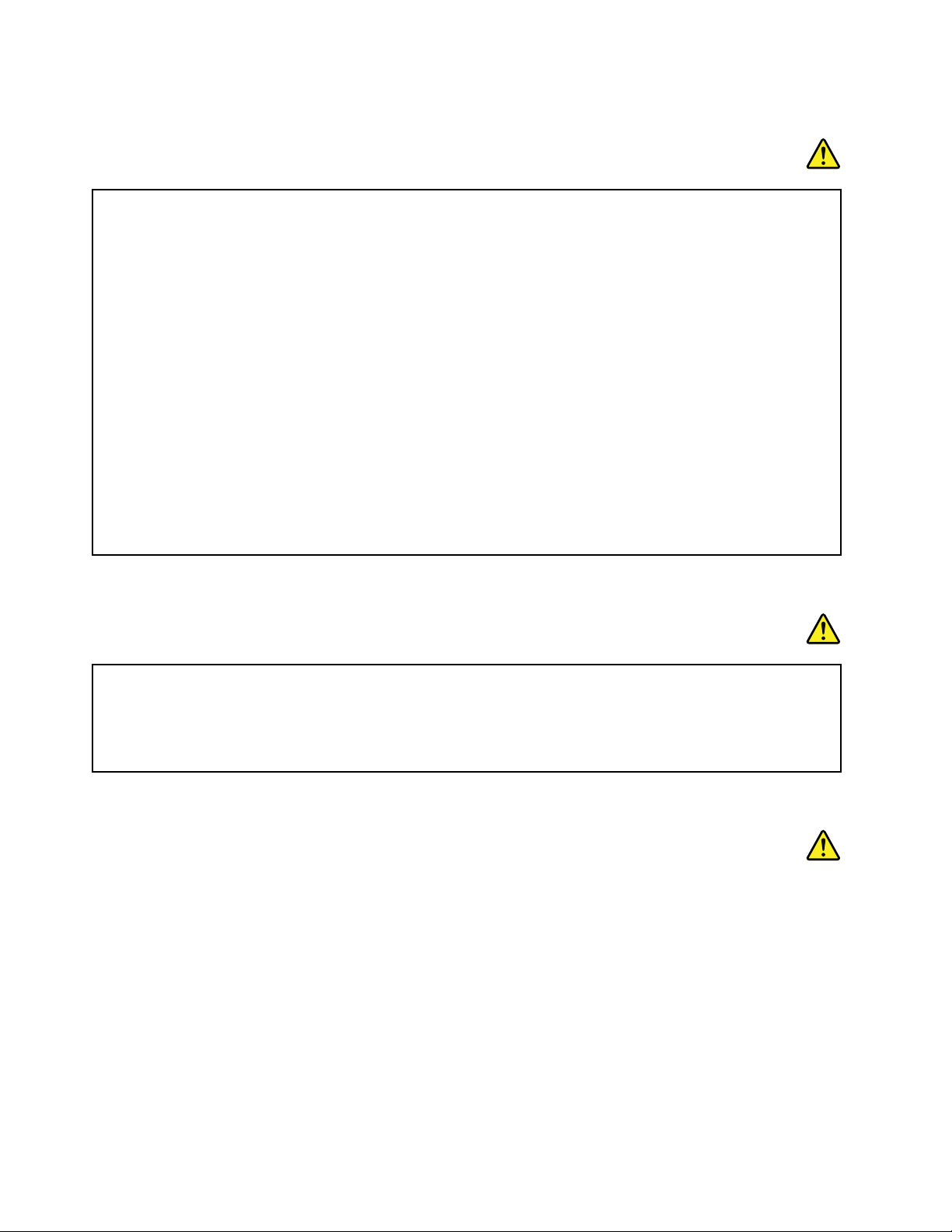
إﺷﻌﺎراﻟﺒﻄﺎرﯾﺔاﻟﻌﺎم
ﺧﻄﺮ
ﺗﻢاﺧﺘﺒﺎراﻟﺒﻄﺎرﯾﺎتاﻟﻤﺰوّدةﻣﻦﻗﺒﻞﺷﺮﻛﺔLenovoﻟﻼﺳﺘﺨﺪامﻣﻊاﻟﻤﻨﺘﺞاﻟﺨﺎصﺑﮭﺎﻟﻠﺘﺄﻛﺪﻣﻦﺗﻮاﻓﻘﮭﺎوﯾﻨﺒﻐﻲاﺳﺘﺒﺪاﻟﮭﺎﺑﺎﻟﻘﻄﻊاﻟﻤﻌﺘﻤﺪةﻓﻘﻂ.ﻻ
ﯾﻐﻄﻲاﻟﻀﻤﺎنأيﺑﻄﺎرﯾﺔﺑﺨﻼفﺗﻠﻚاﻟﻤﺤﺪدةﻣﻦﻗﺒﻞﺷﺮﻛﺔLenovo،ﻛﻤﺎﻻﯾﻐﻄﻲأيﺑﻄﺎرﯾﺔﺗﻢﺗﻔﻜﯿﻜﮭﺎأوﺗﻌﺪﯾﻠﮭﺎ.
ﻗﺪﯾﺘﺴﺒﺐﺳﻮﺀاﺳﺘﻌﻤﺎلاﻟﺒﻄﺎرﯾﺔأواﻟﺘﻌﺎﻣﻞﻣﻌﮭﺎﺑﺼﻮرةﺧﺎﻃﺌﺔﻓﻲارﺗﻔﺎعدرﺟﺔﺣﺮارﺗﮭﺎأوﺗﺴﺮباﻟﺴﻮاﺋﻞﻣﻨﮭﺎأوﺣﺪوثاﻧﻔﺠﺎر.ﻟﺘﻔﺎدىاﻹﺻﺎﺑﺔ
اﻟﻤﺤﺘﻤﻠﺔ،ﻗﻢﺑﻤﺎﯾﻠﻲ:
•ﻻﺗﻌﻤﻞﻋﻠﻰﻓﺘﺢأيﺑﻄﺎرﯾﺔأوﻓﻜﮭﺎأوﺻﯿﺎﻧﺘﮭﺎ.
•ﻻﺗﻌﻤﻞﻋﻠﻰﺗﺤﻄﯿﻢاﻟﺒﻄﺎرﯾﺔأوﺛﻘﺒﮭﺎ.
•ﻻﺗﻘﺼﺮاﻟﺪاﺋﺮةاﻟﻜﮭﺮﺑﺎﺋﯿﺔﻟﻠﺒﻄﺎرﯾﺔأوﺗﻌﺮّﺿﮭﺎﻟﻠﻤﺎﺀأوﺳﻮاﺋﻞأﺧﺮى.
•اﺣﺘﻔﻆﺑﺎﻟﺒﻄﺎرﯾﺔﺑﻌﯿﺪًاﻋﻦﻣﺘﻨﺎولاﻷﻃﻔﺎل.
•اﻋﻤﻞﻋﻠﻰإﺑﻌﺎداﻟﺒﻄﺎرﯾﺔﻋﻦاﻟﻨﺎر.
ﺗﻮﻗﻒﻋﻦاﺳﺘﺨﺪاماﻟﺒﻄﺎرﯾﺔإذاﺗﻌﺮﺿﺖﻟﻠﺘﻠﻒ،أوإذاﻻﺣﻈﺖﺗﺴﺮبأيﺳﻮاﺋﻞﻣﻨﮭﺎأوﺗﺮاﻛﻢﻣﻮادﻏﺮﯾﺒﺔﻋﻠﻰﻣﻮﺻﻼﺗﮭﺎ.
ﯾﺠﺐﺗﺨﺰﯾﻦاﻟﺒﻄﺎرﯾﺎتاﻟﻘﺎﺑﻠﺔﻹﻋﺎدةاﻟﺸﺤﻦأواﻟﻤﻨﺘﺠﺎتاﻟﺘﻲﺗﺤﺘﻮيﻋﻠﻰﺑﻄﺎرﯾﺎتﻗﺎﺑﻠﺔﻹﻋﺎدةاﻟﺸﺤﻦﻓﻲدرﺟﺔﺣﺮارةاﻟﻐﺮﻓﺔ،ﻣﻊﺷﺤﻨﮭﺎﺑﻨﺴﺒﺔ
ﺗﺘﺮاوحﻣﻦ30إﻟﻰ50%ﺗﻘﺮﯾﺒًﺎﻣﻦﺳﻌﺘﮭﺎ.ﻧﺤﻦﻧﻮﺻﻲﺑﺸﺤﻦاﻟﺒﻄﺎرﯾﺎتﺑﻮاﻗﻊﻣﺮةﻓﻲاﻟﻌﺎمﻟﻤﻨﻊاﻟﺘﻔﺮﯾﻎاﻟﺰاﺋﺪ.
ﻻﺗﻠﻖِاﻟﺒﻄﺎرﯾﺔﻓﻲاﻟﻘﻤﺎﻣﺔاﻟﺘﻲﯾﺘﻢاﻟﺘﺨﻠﺺﻣﻨﮭﺎﻓﻲاﻟﻤﻜﺒﺎت.ﻋﻨﺪاﻟﺘﺨﻠﺺﻣﻦاﻟﺒﻄﺎرﯾﺔ،اﻟﺘﺰمﺑﺎﻟﻘﻮاﻧﯿﻦاﻟﻤﺤﻠﯿﺔأواﻟﻠﻮاﺋﺢاﻟﺘﻨﻈﯿﻤﯿﺔ.
إﺷﻌﺎرﻟﻠﺒﻄﺎرﯾﺔاﻟﻤﻀﻤﻨﺔاﻟﻘﺎﺑﻠﺔﻹﻋﺎدةاﻟﺸﺤﻦ
ﺧﻄﺮ
ﻻﺗﺤﺎولاﺳﺘﺒﺪالاﻟﺒﻄﺎرﯾﺔاﻟﻤﻀﻤّﻨﺔاﻟﻘﺎﺑﻠﺔﻹﻋﺎدةاﻟﺸﺤﻦ.ﯾﺠﺐأنﯾﺘﻢاﺳﺘﺒﺪالاﻟﺒﻄﺎرﯾﺔﻓﻲﻣﻨﺸﺄةﺻﯿﺎﻧﺔﻣﻌﺘﻤﺪةأوﻓﻨﻲﻣﻌﺘﻤﺪﻣﻦLenovo.
ﻻﺗﻘﻢﺑﺈﻋﺎدةﺷﺤﻦاﻟﺒﻄﺎرﯾﺔإﻻﻓﻲﺿﻮﺀاﻻﻟﺘﺰاماﻟﺘﺎمﺑﺎﻹرﺷﺎداتاﻟﻤﻀﻤّﻨﺔﻓﻲوﺛﺎﺋﻖاﻟﻤﻨﺘﺞ.
ﺗﻘﻮمﻣﻨﺸﺂتاﻟﺼﯿﺎﻧﺔاﻟﻤﻌﺘﻤﺪةأواﻟﻔﻨﯿﻮناﻟﻤﻌﺘﻤﺪونﻣﻦLenovoﺑﺈﻋﺎدةاﺳﺘﺨﺪامﺑﻄﺎرﯾﺎتLenovoوﻓﻘًﺎﻟﻠﻘﻮاﻧﯿﻦواﻟﻠﻮاﺋﺢاﻟﺘﻨﻈﯿﻤﯿﺔاﻟﻤﺤﻠﯿﺔ.
إﺷﻌﺎرﺧﺎصﺑﺎﻟﺒﻄﺎرﯾﺔاﻟﺨﻠﻮﯾﺔاﻟﺪاﺋﺮﯾﺔﻏﯿﺮاﻟﻘﺎﺑﻠﺔﻹﻋﺎدةاﻟﺸﺤﻦ
ﺧﻄﺮ
xو
دﻟﯿﻞاﻟﻤﺴﺘﺨﺪم
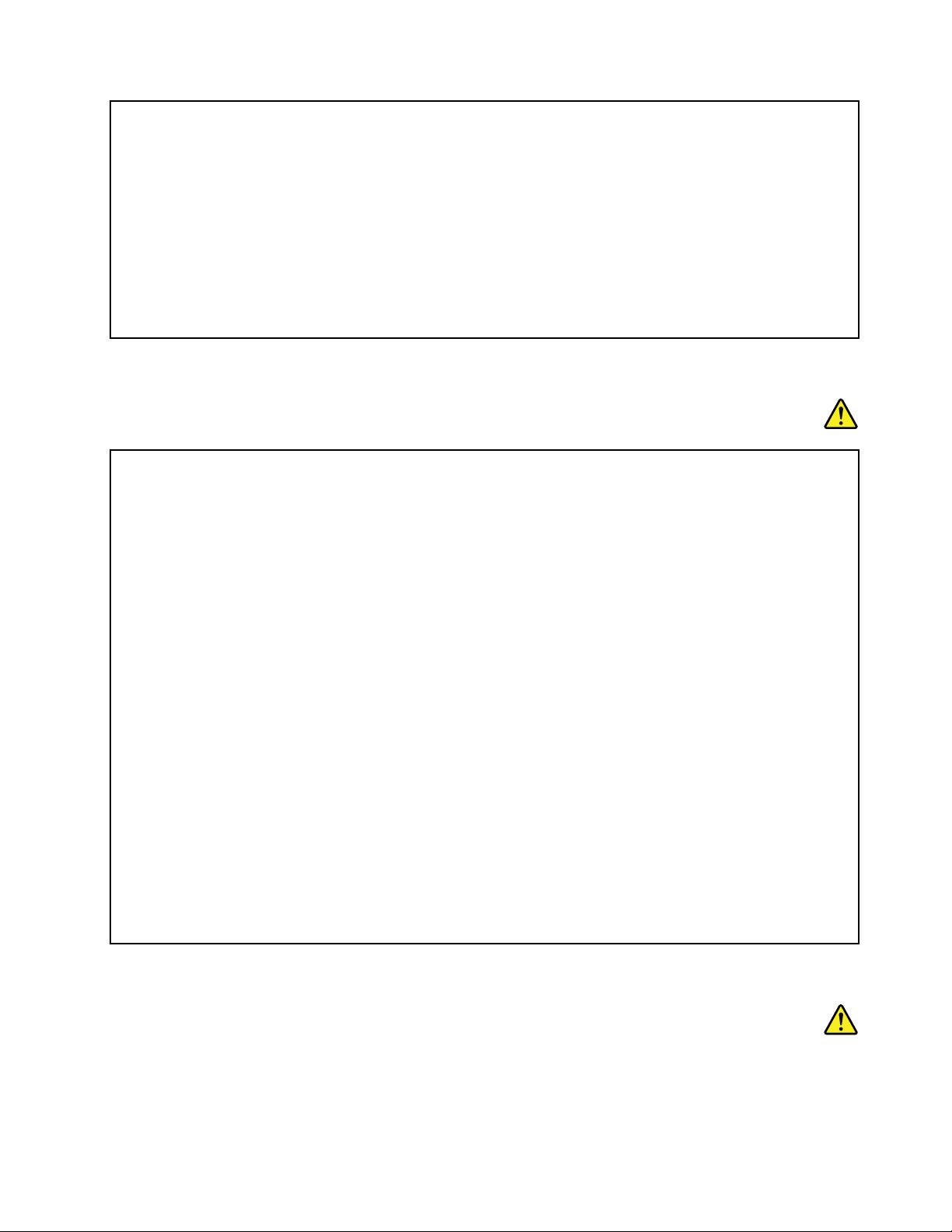
ﻻﺗﺤﺎولاﺳﺘﺒﺪالاﻟﺒﻄﺎرﯾﺔاﻟﺨﻠﻮﯾﺔاﻟﺪاﺋﺮﯾﺔﻏﯿﺮاﻟﻘﺎﺑﻠﺔﻹﻋﺎدةاﻟﺸﺤﻦ.ﯾﺠﺐأنﯾﺘﻢاﺳﺘﺒﺪالاﻟﺒﻄﺎرﯾﺔﻓﻲﻣﻨﺸﺄةﺻﯿﺎﻧﺔﻣﻌﺘﻤﺪةأوﻓﻨﻲﻣﻌﺘﻤﺪﻣﻦ
Lenovo.
ﺗﻘﻮمﻣﻨﺸﺂتاﻟﺼﯿﺎﻧﺔاﻟﻤﻌﺘﻤﺪةأواﻟﻔﻨﯿﻮناﻟﻤﻌﺘﻤﺪونﻣﻦLenovoﺑﺈﻋﺎدةاﺳﺘﺨﺪامﺑﻄﺎرﯾﺎتLenovoوﻓﻘًﺎﻟﻠﻘﻮاﻧﯿﻦواﻟﻠﻮاﺋﺢاﻟﺘﻨﻈﯿﻤﯿﺔاﻟﻤﺤﻠﯿﺔ.
ﺗﻨﻄﺒﻖاﻟﻌﺒﺎرةاﻟﺘﺎﻟﯿﺔﻋﻠﻰاﻟﻤﺴﺘﺨﺪﻣﯿﻦاﻟﻤﻮﺟﻮدﯾﻦﻓﻲوﻻﯾﺔﻛﺎﯾﻔﻮرﻧﯿﺎ،اﻟﻮﻻﯾﺎتاﻟﻤﺘﺤﺪةاﻷﻣﺮﯾﻜﯿﺔ.
ﻣﻌﻠﻮﻣﺎتﻋﻦﻣﺎدةاﻟﺒﺮﻛﻠﻮراتﻟﻜﺎﻟﯿﻔﻮرﻧﯿﺎ:
اﻟﻤﻨﺘﺠﺎتاﻟﺘﻲﺗﺤﺘﻮيﻋﻠﻰﺑﻄﺎرﯾﺎتاﻟﻠﯿﺜﯿﻮماﻟﺨﻠﻮﯾﺔاﻟﺪاﺋﺮﯾﺔاﻟﺘﻲﯾﺪﺧﻞﻓﻲﺗﺮﻛﯿﺒﮭﺎﺛﺎﻧﻲأﻛﺴﯿﺪاﻟﻤﻨﺠﻨﯿﺰﻗﺪﺗﺤﺘﻮيﻋﻠﻰﻣﺎدةاﻟﺒﺮﻛﻠﻮرات.
ﻣﺎدةاﻟﺒﺮﻛﻠﻮرات-ﻗﺪﯾﻄﺒﻖاﻟﺘﻌﺎﻣﻞاﻟﺨﺎص،راﺟﻊwww.dtsc.ca.gov/hazardouswaste/perchlorate
اﻟﺤﺮارةوﺗﮭﻮﯾﺔاﻟﻤﻨﺘﺞ
ﺧﻄﺮ
إنأﺟﮭﺰةاﻟﻜﻤﺒﯿﻮﺗﺮوﻣﺤﻮّﻻتﻃﺎﻗﺔاﻟﺘﯿﺎراﻟﻤﺘﺮددواﻟﻜﺜﯿﺮﻣﻦاﻷﺟﮭﺰةاﻟﻤﻠﺤﻘﺔﺗﻮﻟﺪﺣﺮارةﻋﻨﺪﺗﺸﻐﯿﻠﮭﺎوﻋﻨﺪﺷﺤﻦاﻟﺒﻄﺎرﯾﺎت.ﻗﺪﺗﻮّﻟﺪأﺟﮭﺰة
اﻟﻜﻤﺒﯿﻮﺗﺮاﻟﻤﺤﻤﻮﻟﺔﻛﻤﯿﺔﻛﺒﯿﺮةﻣﻦاﻟﺤﺮارةﺑﺴﺒﺐﺣﺠﻤﮭﺎاﻟﻤﻀﻐﻮط.اﺣﺮصﻋﻠﻰاﺗﺒﺎعاﻹﺟﺮاﺀاتاﻟﻮﻗﺎﺋﯿﺔاﻷﺳﺎﺳﯿﺔاﻟﺘﺎﻟﯿﺔدوﻣًﺎ:
•ﻋﻨﺪﻣﺎﯾﻜﻮناﻟﺤﺎﺳﺐاﻵﻟﻰﻣﺸﻐﻼًأوﻋﻨﺪﻣﺎﺗﻜﻮناﻟﺒﻄﺎرﯾﺔﻓﻰوﺿﻊاﻟﺸﺤﻦﻗﺪﺗﺼﺒﺢاﻟﻘﺎﻋﺪةوراﺣﺔاﻟﯿﺪوأﺟﺰاﺀأﺧﺮىﺳﺎﺧﻨﺔ.ﺗﺠﻨﺐﻣﻼﻣﺴﺔﯾﺪﯾﻚ
أوﺣﺠﺮكأوأيﺟﺰﺀآﺧﺮﻣﻦﺟﺴﺪكﻟﺠﺰﺀﺳﺎﺧﻦﻣﻦاﻟﻜﻤﺒﯿﻮﺗﺮﻟﻔﺘﺮةﻃﻮﯾﻠﺔ.ﻋﻨﺪاﺳﺘﺨﺪاﻣﻚﻟﻠﻮﺣﺔاﻟﻤﻔﺎﺗﯿﺢ،ﺗﺠﻨﺐﺗﺮكﻛﻔﯿﻚﻋﻠﻰﺳﻨﺎداﻟﻜﻔﯿﻦ
ﻟﻔﺘﺮةﻃﻮﯾﻠﺔﻣﻦاﻟﻮﻗﺖ.ﯾﻮّﻟﺪاﻟﻜﻤﺒﯿﻮﺗﺮاﻟﺨﺎصﺑﻚﺑﻌﺾاﻟﺤﺮارةأﺛﻨﺎﺀاﻟﺘﺸﻐﯿﻞاﻟﻌﺎدي.وﺗﻌﺘﻤﺪﻛﻤﯿﺔاﻟﺤﺮارةﻋﻠﻰﻗﺪرﻧﺸﺎطاﻟﻨﻈﺎموﻣﺴﺘﻮىﺷﺤﻦ
اﻟﺒﻄﺎرﯾﺔ.ﻣﻼﻣﺴﺔاﻟﻜﻤﺒﯿﻮﺗﺮﻟﺠﺴﺪكﻟﻤﺪةﻃﻮﯾﻠﺔ،ﺣﺘﻰوﻟﻮﻣﻦﺧﻼلاﻟﻤﻼﺑﺲ،ﻗﺪﺗﺆدىإﻟﻰﻋﺪماﻟﺮاﺣﺔأوإﻟﻰﺣﺮوقﺟﻠﺪﯾﺔ.ﺑﺸﻜﻞدوري،ﻗﻢﺑﺄﺧﺬ
ﻓﺘﺮاتاﺳﺘﺮاﺣﺔﻣﻦاﺳﺘﺨﺪامﻟﻮﺣﺔاﻟﻤﻔﺎﺗﯿﺢوذﻟﻚﺑﺮﻓﻊﯾﺪﯾﻚﻋﻦﺳﻨﺎداﻟﻜﻔﯿﻦ؛واﺣﺮصﻋﻠﻰﻋﺪماﺳﺘﺨﺪامﻟﻮﺣﺔاﻟﻤﻔﺎﺗﯿﺢﻟﻔﺘﺮةﻃﻮﯾﻠﺔ.
•ﻻﺗﻘﻢﺑﺘﺸﻐﯿﻞاﻟﻜﻤﺒﯿﻮﺗﺮأوﺷﺤﻦاﻟﺒﻄﺎرﯾﺔﺑﺎﻟﻘﺮبﻣﻦﻣﻮادﻗﺎﺑﻠﺔﻟﻼﺷﺘﻌﺎلأوﻓﻲﺑﯿﺌﺎتﻣﺘﻔﺠﺮة.
•ﺗﻢﺗﺰوﯾﺪاﻟﻤﻨﺘﺞﺑﻔﺘﺤﺎتﺗﮭﻮﯾﺔ،و/أوﻣﺮاوح،و/أوﺑﺎﻟﻮﻋﺎتﺣﺮارﯾﺔﻟﺘﻮﻓﯿﺮاﻟﺴﻼﻣﺔ،واﻟﺮاﺣﺔ،واﻟﺘﺸﻐﯿﻞاﻟﻤﻮﺛﻮق.ﻗﺪﺗﺘﻢإﻋﺎﻗﺔھﺬهاﻟﻤﯿﺰاتﺑﺸﻜﻞ
ﻏﯿﺮﻣﻘﺼﻮدﻣﻦﺧﻼلوﺿﻊاﻟﻤﻨﺘﺞﻋﻠﻰﺳﺮﯾﺮ،أوأرﯾﻜﺔ،أوﺳﺠﺎدة،أوﺳﻄﺢﻣﺮنآﺧﺮ.ﻻﺗﻘﻢﻣﻄﻠﻘًﺎﺑﺴﺪھﺬهاﻟﻤﯿﺰات،أوﺗﻐﻄﯿﺘﮭﺎ،أوﺗﻌﻄﯿﻠﮭﺎ.
•ﯾﺘﻮﻟﺪﻋﻦﻣﺤﻮّلﻃﺎﻗﺔاﻟﺘﯿﺎراﻟﻤﺘﺮددﺣﺮارةﻋﻨﺪﻣﺎﯾﻜﻮنﻣﺘﺼﻼًﺑﻤﺨﺮجاﻟﺘﯿﺎراﻟﻜﮭﺮﺑﻲواﻟﻜﻤﺒﯿﻮﺗﺮاﻟﺨﺎصﺑﻚ.ﻻﺗﻀﻊاﻟﻤﺤﻮلﻣﻼﻣﺴًﺎﻷىﺟﺰﺀﻣﻦ
أﺟﺰاﺀﺟﺴﺪكأﺛﻨﺎﺀاﺳﺘﺨﺪاﻣﮫ.ﻻﺗﺴﺘﺨﺪمﻃﺎﻗﺔاﻟﺘﯿﺎراﻟﻤﺘﺮدداﺑﺪًاﻟﺘﺪﻓﺌﺔﺟﺴﺪك.ﻣﻼﻣﺴﺔاﻟﺤﺎﺳﺐﺑﺠﺴﺪكﻟﻤﺪةﻃﻮﯾﻠﺔ،ﺣﺘﻰوﻟﻮﻣﻦﺧﻼلاﻟﻤﻼﺑﺲ،
ﻗﺪﺗﺆدىإﻟﻰﺣﺮوقﺟﻠﺪﯾﺔ.
ﻟﺴﻼﻣﺘﻚاﻟﺸﺨﺼﯿﺔ،اﺣﺮصﻋﻠﻰاﺗﺒﺎعاﻹﺟﺮاﺀاتاﻟﻮﻗﺎﺋﯿﺔاﻷﺳﺎﺳﯿﺔاﻟﺘﺎﻟﯿﺔﻓﯿﻤﺎﯾﺘﻌﻠﻖﺑﺎﻟﻜﻤﺒﯿﻮﺗﺮاﻟﺨﺎصﺑﻚ:
•اﺣﺘﻔﻆﺑﺎﻟﻐﻄﺎﺀﻣﻐﻠﻘًﺎﻋﻨﺪﻣﺎﯾﻜﻮناﻟﻜﻤﺒﯿﻮﺗﺮﻣﺘﺼﻼً.
•اﻓﺤﺺاﻟﺠﺰﺀاﻟﺨﺎرﺟﻲﻣﻦاﻟﻜﻤﺒﯿﻮﺗﺮﺑﺎﻧﺘﻈﺎمﻟﻠﺘﺄﻛﺪﻣﻦﻋﺪمﺗﺮاﻛﻢاﻷﺗﺮﺑﺔ.
•ازاﻟﺔاﻷﺗﺮﺑﺔﻣﻦاﻟﻔﺘﺤﺎتوأيﺛﻘﻮبﻓﻲاﻟﻮاﺟﮭﺔاﻷﻣﺎﻣﯿﺔ.ﻗﺪﯾﻠﺰمإﺟﺮاﺀﻋﻤﻠﯿﺎتاﻟﺘﻨﻈﯿﻒﺑﺸﻜﻞﻣﺴﺘﻤﺮﻷﺟﮭﺰةاﻟﻜﻤﺒﯿﻮﺗﺮاﻟﺘﻲﺗﻮﺟﺪﻓﻲﻣﻨﺎﻃﻖ
ﺗﺘﻜﺎﺛﺮﺑﮭﺎاﻷﺗﺮﺑﺔأوﻓﻲاﻟﻤﻨﺎﻃﻖاﻟﻤﺰدﺣﻤﺔ.
•ﻻﺗﻘﻢﺑﺈﻋﺎﻗﺔأيﻓﺘﺤﺎتﺗﮭﻮﯾﺔأوﺳﺪھﺎ.
•ﻻﺗﻘﻢﺑﺘﺸﻐﯿﻞاﻟﻜﻤﺒﯿﻮﺗﺮاﻟﺨﺎصﺑﻚداﺧﻞﻗﻄﻊاﻷﺛﺎث،إذﻗﺪﯾﺆديذﻟﻚﻟﺰﯾﺎدةﻣﺨﺎﻃﺮزﯾﺎدةاﻟﺤﺮارة.
•ﯾﺠﺐأﻻﺗﺘﺠﺎوزدرﺟﺔﺣﺮارةاﻟﮭﻮاﺀاﻟﻤﺘﺪﻓﻖﻓﻲاﻟﺤﺎﺳﺐ35درﺟﺔﻣﺌﻮﯾﺔ)95ﻓﮭﺮﻧﮭﺎﯾﺖ(.
ﻣﻌﻠﻮﻣﺎتاﻟﺴﻼﻣﺔاﻟﺨﺎﺻﺔﺑﺎﻟﺘﯿﺎراﻟﻜﮭﺮﺑﻲ
ﺧﻄﺮ
© Copyright Lenovo 2016xi
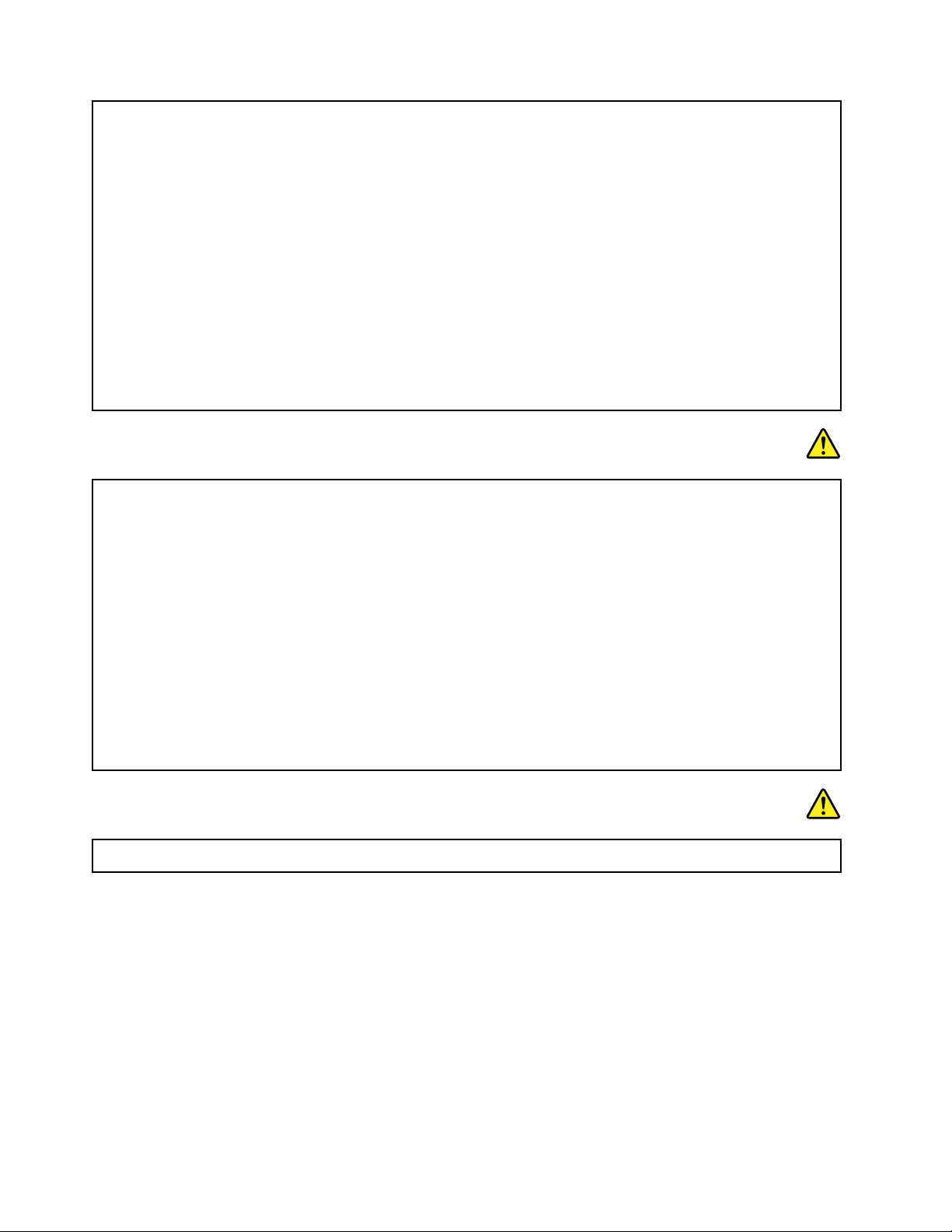
ﯾﺸﻜﻞاﻟﺘﯿﺎراﻟﻜﮭﺮﺑﻲاﻟﺼﺎدرﻣﻦﻛﺒﻼتاﻟﻄﺎﻗﺔواﻟﮭﻮاﺗﻒواﻻﺗﺼﺎﻻتﺧﻄﻮرةﺑﺎﻟﻐﺔ.
ﻟﺘﻔﺎديﻣﺨﺎﻃﺮاﻟﺘﻌﺮضﻟﺼﺪﻣﺎتﻛﮭﺮﺑﺎﺋﯿﺔ:
•ﻻﺗﺴﺘﺨﺪماﻟﻜﻤﺒﯿﻮﺗﺮاﻟﺨﺎصﺑﻚﺧﻼلأﺛﻨﺎﺀﻋﺎﺻﻔﺔﺑﺮﻗﯿﺔ.
•ﻻﺗﻘﻢﺑﺘﻮﺻﯿﻞأيﻛﺎﺑﻼتأوﻓﺼﻠﮭﺎأواﻟﻘﯿﺎمﺑﺄيﻋﻤﻠﯿﺎتﺗﺮﻛﯿﺐأوﺻﯿﺎﻧﺔأوإﻋﺎدةﺗﻜﻮﯾﻦﻟﮭﺬااﻟﻤﻨﺘﺞأﺛﻨﺎﺀاﻟﻌﻮاﺻﻒاﻟﻜﮭﺮﺑﯿﺔ.
•ﻗﻢﺑﺘﻮﺻﯿﻞﺟﻤﯿﻊأﺳﻼكاﻟﻄﺎﻗﺔﺑﻤﺄﺧﺬﻛﮭﺮﺑﺎﺋﻲﺗﻢﺗﻮﺻﯿﻠﮫوﺗﺄرﯾﻀﮫﺑﺸﻜﻞﺳﻠﯿﻢ.
•ﻗﻢﺑﺘﻮﺻﯿﻞأيﺟﮭﺎزﺳﯿﺘﻢﺗﻮﺻﯿﻠﮫﺑﮭﺬااﻟﻤﻨﺘﺞﺑﻤﻘﺎﺑﺲﺗﻢﺗﻮﺻﯿﻠﮭﺎﺑﺸﻜﻞﺳﻠﯿﻢ.
•ﻣﺘﻰأﻣﻜﻦ،اﺳﺘﺨﺪمﯾﺪًاواﺣﺪةﻓﻘﻂﻟﺘﻮﺻﯿﻞﻛﺒﻼتاﻹﺷﺎرةأوﻓﺼﻠﮭﺎ.
•ﻻﺗﻘﻢﻣﻄﻠﻘًﺎﺑﺘﺸﻐﯿﻞأيﺟﮭﺎزﻓﻲﺣﺎﻟﺔوﺟﻮدﺣﺮﯾﻖأوﻣﺎﺀأوﺗﻠﻒﺑﺎﻟﻤﻜﻮﻧﺎت.
•اﻓﺼﻞﺟﻤﯿﻊاﻟﻜﺎﺑﻼتاﻟﻤﻮﺻﻠﺔوﻗﻢﺑﺘﻌﻄﯿﻞاﻟﺒﻄﺎرﯾﺎتﻗﺒﻞﻓﺘﺢأيأﻏﻄﯿﺔأﺟﮭﺰةﯾﻤﻜﻦاﻟﻮﺻﻮلإﻟﯿﮭﺎﻣﺎﻟﻢﺗﺘﻢاﻹﺷﺎرةإﻟﻰاﻟﻘﯿﺎمﺑﺨﻼفذﻟﻚﻓﻲ
إﺟﺮاﺀاتاﻟﺘﺜﺒﯿﺖواﻟﺘﻜﻮﯾﻦ.
•ﻻﺗﺴﺘﺨﺪماﻟﻜﻤﺒﯿﻮﺗﺮﺣﺘﻰﯾﺘﻢﺗﺮﻛﯿﺐﺟﻤﯿﻊﺣﺎوﯾﺎتاﻷﺟﺰاﺀاﻟﺪاﺧﻠﯿﺔﻓﻲﻣﻜﺎﻧﮭﺎ.ﻻﺗﺴﺘﺨﺪماﻟﺤﺎﺳﻮبﻋﻨﺪﻣﺎﺗﻜﻮناﻷﺟﺰاﺀواﻟﺪواﺋﺮاﻟﺪاﺧﻠﯿﺔ
ﻣﻜﺸﻮﻓﺔ.
ﺧﻄﺮ
ﻗﻢﺑﺘﻮﺻﯿﻞاﻟﻜﺒﻼتوﻓﺼﻠﮭﺎﻋﻠﻰاﻟﻨﺤﻮاﻟﻤﻮﺿﺢﻓﻲاﻹﺟﺮاﺀاتاﻟﺘﺎﻟﯿﺔﻋﻨﺪﺗﺮﻛﯿﺐاﻷﻏﻄﯿﺔ،أوﺗﺤﺮﯾﻜﮭﺎ،أوﻓﺘﺤﮭﺎﻋﻠﻰھﺬااﻟﻤﻨﺘﺞأواﻷﺟﮭﺰةاﻟﻤﺘﺼﻠﺔ
ﺑﮫ.
ﻟﻠﻔﺼﻞ:
١.ﻗﻢﺑﺈﯾﻘﺎفﺗﺸﻐﯿﻞﻛﻞﺷﻲء.
٢.ﻗﻢأوﻻًﺑﺈزاﻟﺔأﺳﻼكاﻟﻄﺎﻗﺔﻣﻦاﻟﻤﺂﺧﺬ.
٣.اﻧﺰعﻛﺒﻼتاﻹﺷﺎرةﻣﻦاﻟﻤﻮﺻﻼت.
٤.اﻧﺰعﺟﻤﯿﻊاﻟﻜﺒﻼتﻣﻦاﻷﺟﮭﺰة.
ﻟﻠﺘﻮﺻﯿﻞ:
١.ﻗﻢﺑﺈﯾﻘﺎفﺗﺸﻐﯿﻞﻛﻞﺷﻲء.
٢.أوﻻً،ﻗﻢﺑﺘﻮﺻﯿﻞﺟﻤﯿﻊاﻟﻜﺒﻼتﺑﺎﻷﺟﮭﺰة.
٣.ﻗﻢﺑﺘﻮﺻﯿﻞﻛﺒﻼتاﻹﺷﺎرةﺑﺎﻟﻤﻮﺻﻼت.
٤.ﻗﻢﺑﺘﻮﺻﯿﻞأﺳﻼكاﻟﻄﺎﻗﺔﺑﺎﻟﻤﺂﺧﺬ.
٥.ﻗﻢﺑﺘﺸﻐﯿﻞاﻷﺟﮭﺰة.
ﯾﺠﺐﻓﺼﻞﺳﻠﻚاﻟﻜﮭﺮﺑﺎﺀﻋﻦاﻟﻤﺨﺮجاﻟﺤﺎﺋﻄﻲأواﻟﻤﻘﺒﺲﻗﺒﻞاﻟﺒﺪﺀﻓﻲﺗﺮﻛﯿﺐﺑﺎﻗﻲاﻟﻜﺎﺑﻼتاﻟﻜﮭﺮﺑﺎﺋﯿﺔاﻟﻤﺘﺼﻠﺔﺑﺎﻟﺤﺎﺳﺐ.
ﯾﻤﻜﻦإﻋﺎدةﺗﻮﺻﯿﻞﺳﻠﻚاﻟﻄﺎﻗﺔﺑﺎﻟﻤﺄﺧﺬاﻟﺤﺎﺋﻄﻲأواﻟﻤﺄﺧﺬﻓﻘﻂﺑﻌﺪﺗﻮﺻﯿﻞﺟﻤﯿﻊاﻟﻜﺎﺑﻼتاﻟﻜﮭﺮﺑﺎﺋﯿﺔاﻷﺧﺮىﺑﺎﻟﻜﻤﺒﯿﻮﺗﺮ.
ﺧﻄﺮ
أﺛﻨﺎﺀاﻟﻌﻮاﺻﻒاﻟﺮﻋﺪﯾﺔ،ﻻﺗﻨﻔّﺬأيﻋﻤﻠﯿﺔاﺳﺘﺒﺪالوﻻﺗﻘﻢﺑﺘﻮﺻﯿﻞﻛﺎﺑﻞاﻟﮭﺎﺗﻒﺑﻤﺄﺧﺬاﻟﮭﺎﺗﻒﻋﻠﻰاﻟﺤﺎﺋﻂأوﺗﻔﺼﻠﮫﻋﻨﮫ.
إﺷﻌﺎرﺧﺎصﺑﺸﺎﺷﺎتاﻟﻜﺮﯾﺴﺘﺎلاﻟﺴﺎﺋﻞ(LCD)
ﺗﺤﺬﯾﺮ:
ﺷﺎﺷﺔاﻟﻜﺮﯾﺴﺘﺎلاﻟﺴﺎﺋﻞ(LCD)ﻣﺼﻨﻮﻋﺔﻣﻦاﻟﺰﺟﺎجوﻗﺪﺗﺘﻌﺮضﻟﻠﻜﺴﺮﺑﺴﺒﺐاﻟﺘﻌﺎﻣﻞاﻟﻌﻨﯿﻒﻣﻊاﻟﻜﻤﺒﯿﻮﺗﺮأوﺳﻘﻮﻃﮫ.ﻓﻲﺣﺎﻟﺔاﻧﻜﺴﺎرﺷﺎﺷﺔLCD
وﻧﻔﺎذاﻟﺴﺎﺋﻞاﻟﺪاﺧﻠﻲإﻟﻰﻋﯿﻨﯿﻚأوﯾﺪﯾﻚ،ﻗﻢﺑﻐﺴﻞاﻟﻤﻨﺎﻃﻖاﻟﻤﺘﺄﺛﺮةﺑﺎﻟﺴﺎﺋﻞﻋﻠﻰاﻟﻔﻮرﺑﺎﻟﻤﺎﺀﻟﻤﺪةﻻﺗﻘﻞﻋﻦ15دﻗﯿﻘﺔ؛ﻓﻲﺣﺎﻟﺔوﺟﻮدأيأﻋﺮاضﺑﻌﺪ
اﻟﻐﺴﯿﻞ،اﺣﺼﻞﻋﻠﻰاﻟﺮﻋﺎﯾﺔاﻟﻄﺒﯿﺔ.
اﺳﺘﺨﺪامﺳﻤﺎﻋﺎتاﻟﺮأسأوﺳﻤﺎﻋﺎتاﻷذن
ﺗﺤﺬﯾﺮ:
ﻗﺪﺗﺆديزﯾﺎدةاﻟﻀﻐﻂاﻟﺴﻤﻌﻲاﻟﻨﺎﺗﺞﻣﻦﺳﻤﺎﻋﺎتاﻷذنوﺳﻤﺎﻋﺎتاﻟﺮأسإﻟﻰﻓﻘﺪاناﻟﺴﻤﻊ.ﯾﺆديﺿﺒﻂوﺣﺪةﺗﻨﺎﻏﻢاﻷﺻﻮاتﻟﻠﺤﺪاﻷﻗﺼﻰإﻟﻰزﯾﺎدة
اﻟﺠﮭﺪاﻟﻜﮭﺮﺑﻲﻟﻤﺨﺮﺟﺎتﺳﻤﺎﻋﺎتاﻷذنأوﺳﻤﺎﻋﺎتاﻟﺮأسوﺑﺎﻟﺘﺎﻟﻲﻣﺴﺘﻮىﺿﻐﻂاﻟﺼﻮت.وﻟﺬﻟﻚ،ﻟﺤﻤﺎﯾﺔﺣﺎﺳﺔاﻟﺴﻤﻊﻟﺪﯾﻚ،اﺿﺒﻂوﺣﺪةﺗﻨﺎﻏﻢ
اﻷﺻﻮاتﻋﻠﻰﻣﺴﺘﻮىﻣﻨﺎﺳﺐ.
xiiو
دﻟﯿﻞاﻟﻤﺴﺘﺨﺪم
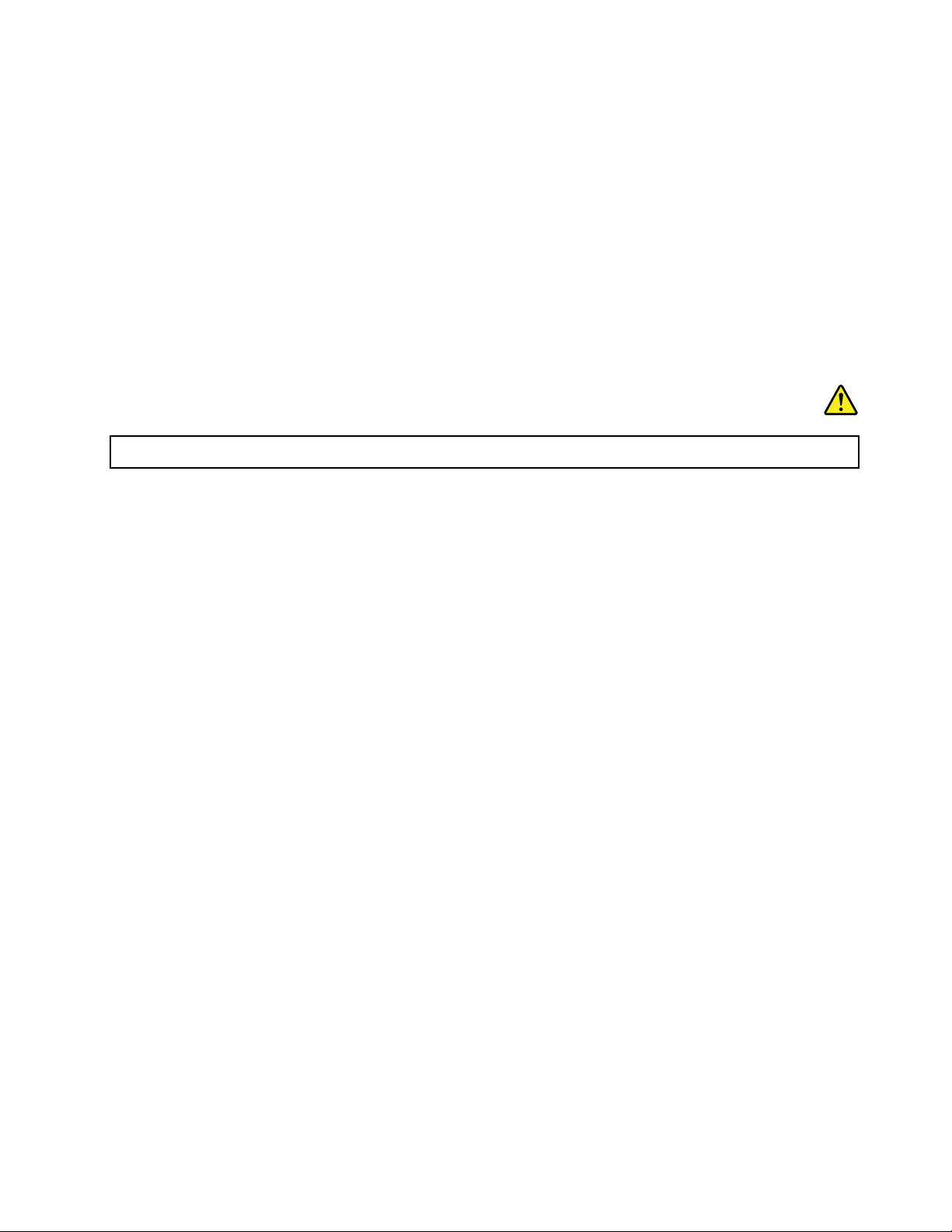
ﻗﺪﯾﻤﺜﻞاﻻﻓﺮاطﻓﻲاﺳﺘﺨﺪامﺳﻤﺎﻋﺎتاﻟﺮأسأوﺳﻤﺎﻋﺎتاﻷذنﻟﻔﺘﺮةﻃﻮﯾﻠﺔوﺑﺪرﺟﺔﺻﻮتﻣﺮﺗﻔﻌﺔﺟﺪًاﺧﻄﺮًاﻛﺒﯿﺮًاوذﻟﻚإذاﻛﺎﻧﺖاﻟﻤﻮﺻﻼتاﻟﺨﺎﺻﺔ
ﺑﺴﻤﺎﻋﺎتاﻟﺮأسأواﻷذنﻻﺗﺘﻔﻖﻣﻊﻣﺤﺪداتEN 50332-2.ﯾﺘﻮاﻓﻖﻣﻮﺻﻞﻣﺨﺮﺟﺎتﺳﻤﺎﻋﺎتاﻟﺮأساﻟﺨﺎصﺑﺎﻟﺤﺎﺳﺐﻣﻊﻣﻮاﺻﻔﺎتاﻻﺗﺤﺎداﻷوروﺑﻲ
EN 50332-2اﻟﻔﻘﺮةاﻟﻔﺮﻋﯿﺔ7.ﺗﺤﺪدھﺬهاﻟﻤﻮاﺻﻔﺎتاﻟﺤﺪاﻷﻗﺼﻰﻟﻠﺠﮭﺪاﻟﻜﮭﺮﺑﻲﻟﻤﺨﺮﺟﺎتﻧﻄﺎقاﻟﻤﺪىاﻟﻮاﺳﻊاﻟﺨﺎصﺑﺎﻟﺤﺎﺳﺐﺑـ150ﻣﻠﻲﻓﻮﻟﺖ.
ﻟﻠﻤﺴﺎﻋﺪةﻓﻲاﻟﺤﻤﺎﯾﺔﻣﻦاﻟﺘﻌﺮضﻟﻔﻘﺪاناﻟﺴﻤﻊ،ﺗﺄﻛﺪﻣﻦﺗﻮاﻓﻖﺳﻤﺎﻋﺎتاﻟﺮأسوﺳﻤﺎﻋﺎتاﻷذناﻟﺘﻲﺗﺴﺘﺨﺪﻣﮭﺎﻣﻊاﻟﻤﻌﯿﺎرEN 50332-2)ﺿﻤﻦﺣﺪود
اﻟﻔﻘﺮة7(وذﻟﻚﺑﺤﯿﺚﯾﺼﻞاﻟﺠﮭﺪاﻟﻜﮭﺮﺑﻲﻟﻨﻄﺎقاﻟﻤﺪىاﻟﻮاﺳﻊإﻟﻰ75ﻣﻠﻠﻲﻓﻮﻟﺖ.ﻗﺪﯾﺆدياﺳﺘﺨﺪامﺳﻤﺎﻋﺎتاﻟﺮأساﻟﺘﻲﻻﺗﺘﻮاﻓﻖﻣﻊEN 50332-2إﻟﻰ
اﺣﺘﻤﺎﻟﯿﺔاﻟﺘﻌﺮضﻟﻤﺨﺎﻃﺮوذﻟﻚﻧﺘﯿﺠﺔﻟﺸﺪةاﻟﺼﻮتاﻟﺘﻲﺗﺼﺪرﻋﻦﺗﻠﻚاﻟﺴﻤﺎﻋﺎت.
إذاﺗﻢإرﻓﺎقﺳﻤﺎﻋﺎترأسأوﺳﻤﺎﻋﺎتأذنﻣﻊﺣﺎﺳﺐLenovoاﻟﺨﺎصﺑﻚﻛﻤﺠﻤﻮﻋﺔ،ﻓﺈنﻣﺠﻤﻮﻋﺔﺳﻤﺎﻋﺎتاﻟﺮأسأواﻷذنواﻟﻜﻤﺒﯿﻮﺗﺮﺗﺘﻮاﻓﻖﺑﺎﻟﻔﻌﻞﻣﻊ
ﺗﺤﺪﯾﺪاتEN 50332-1.وإذاﺗﻢاﺳﺘﺨﺪامﺳﻤﺎﻋﺎترأسأوﺳﻤﺎﻋﺎتأذنﻣﺨﺘﻠﻔﺔ،ﻓﺘﺄﻛﺪﻣﻦﺗﻮاﻓﻘﮭﺎﻣﻊEN 50332-1)اﻟﻔﻘﺮة6.5ﻗﯿﻢاﻟﺤﺪود(.ﯾﻤﺜﻞ
اﺳﺘﺨﺪامﺳﻤﺎﻋﺎترأسﻏﯿﺮﻣﺘﻮاﻓﻘﺔﻣﻊEN 50332-1ﺧﻄﺮًاﺑﺴﺒﺐﻣﺴﺘﻮﯾﺎتﺿﻐﻂاﻟﺼﻮتاﻟﺰاﺋﺪة.
ﻣﻌﻠﻮﻣﺎتاﻟﺴﻼﻣﺔاﻹﺿﺎﻓﯿﺔ
اﻻﺷﻌﺎراﻟﺨﺎصﺑﺎﻟﺤﻘﺎﺋﺐاﻟﺒﻼﺳﺘﯿﻜﯿﺔ
ﺧﻄﺮ
ﻗﺪﺗﺸﻜﻞاﻷﻛﯿﺎساﻟﺒﻼﺳﺘﯿﻜﯿﺔﺧﻄﻮرة.اﺣﺘﻔﻆﺑﺎﻷﻛﯿﺎساﻟﺒﻼﺳﺘﯿﻜﯿﺔﺑﻌﯿﺪًاﻋﻦﻣﺘﻨﺎولاﻟﺮﺿﻊواﻷﻃﻔﺎلﻟﺘﻔﺎديﻣﺨﺎﻃﺮاﻻﺧﺘﻨﺎق.
إﺷﻌﺎرﺣﻮلاﻟﻘﻄﻊاﻟﺰﺟﺎﺟﯿﺔ
ﺗﺤﺬﯾﺮ:
ﻗﺪﺗﻜﻮنﺑﻌﺾاﻟﻘﻄﻊاﻟﻤﻮﺟﻮدةﻓﻲاﻟﻤﻨﺘﺞﻣﺼﻨﻮﻋﺔﻣﻦاﻟﺰﺟﺎج.وﻗﺪﯾﻨﻜﺴﺮاﻟﺰﺟﺎجإذاﺳﻘﻂاﻟﻤﻨﺘﺞﻋﻠﻰﺳﻄﺢﺻﻠﺐأوﺗﻠﻘﻰﺻﺪﻣﺔﺷﺪﯾﺪة.ﻋﻨﺪﻣﺎﯾﻨﻜﺴﺮ
اﻟﺰﺟﺎج،ﻻﺗﻠﻤﺴﮫأوﺗﺤﺎولإﺧﺮاﺟﮫ.ﺗﻮﻗﻒﻋﻦاﺳﺘﺨﺪاماﻟﻤﻨﺘﺞﺣﺘﻰﯾﺘﻢاﺳﺘﺒﺪالاﻟﺰﺟﺎجﻣﻦﻗِﺒﻞﻣﻮﻇﻔﻲاﻟﺨﺪﻣﺔاﻟﻤﺪرﺑﯿﻦ.
© Copyright Lenovo 2016xiii
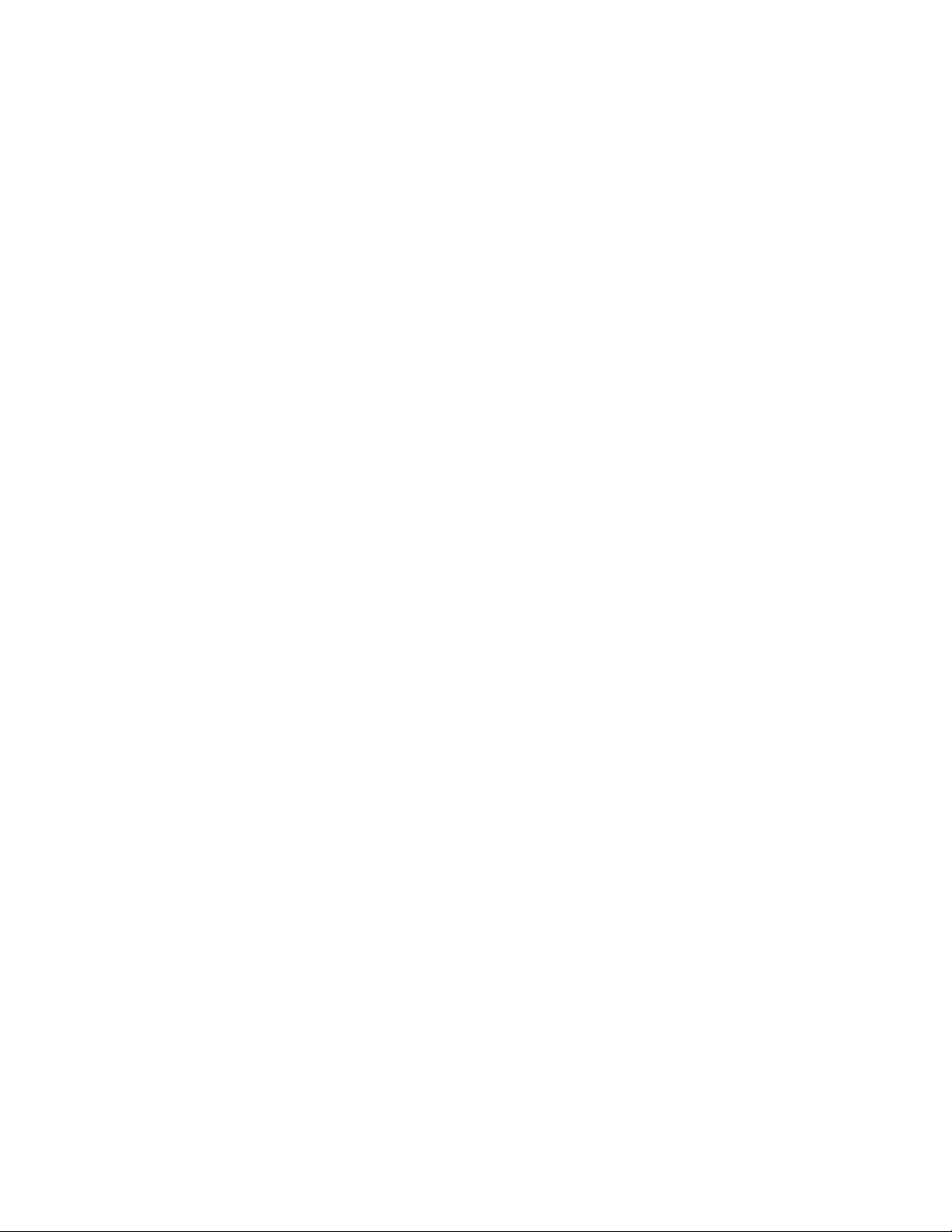
xivودﻟﯿﻞاﻟﻤﺴﺘﺨﺪم
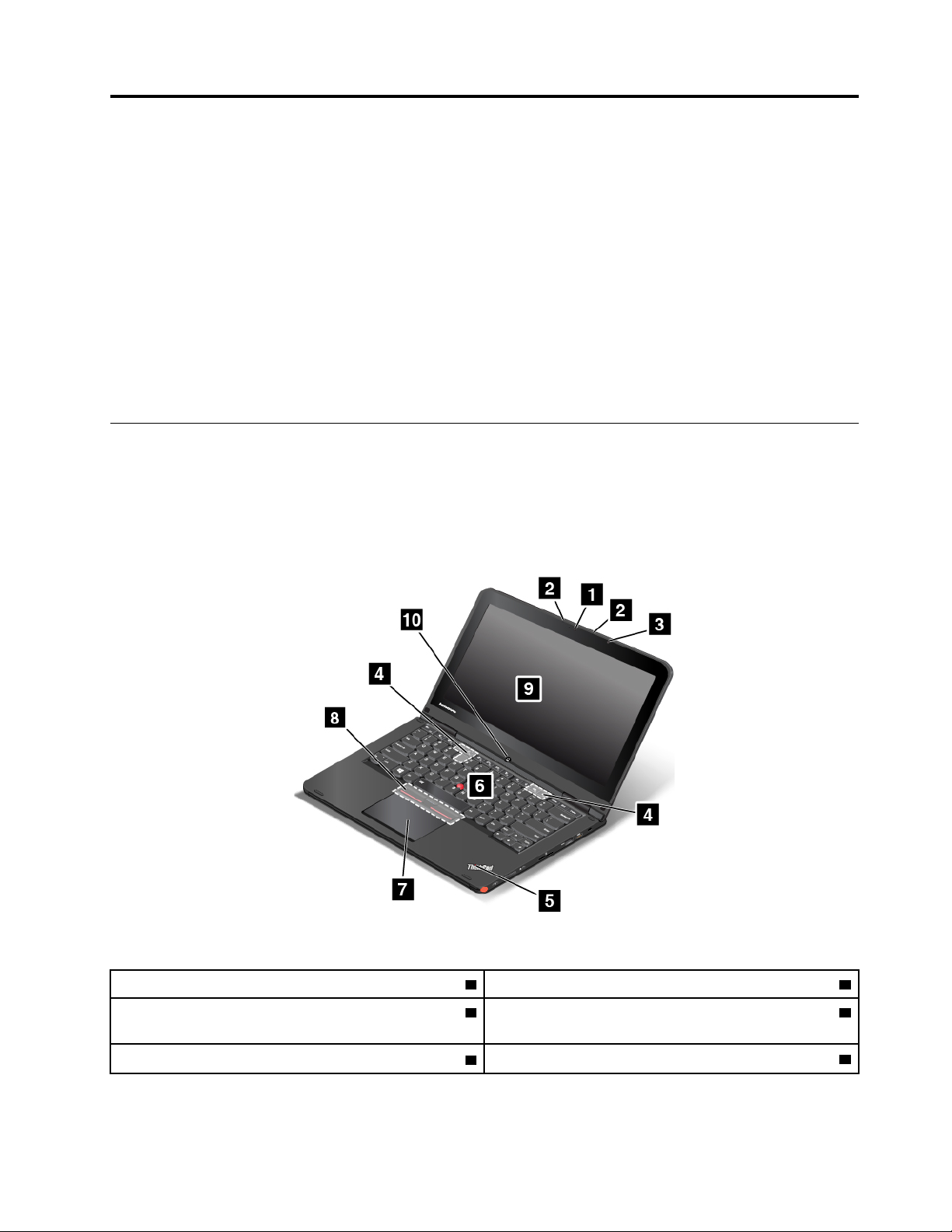
اﻟﻤﻠﺤﻖ١.ﻧﻈﺮةﻋﺎﻣﺔﻋﻠﻰاﻟﻤﻨﺘﺞ
ﯾﻮﻓﺮھﺬااﻟﻔﺼﻞﻣﻌﻠﻮﻣﺎتﺣﻮلأﻣﺎﻛﻦاﻟﻤﻮﺻﻼت،وأﻣﺎﻛﻦﻣﻠﺼﻘﺎتاﻟﻤﻨﺘﺞاﻟﻤﮭﻤﺔ،وﻣﯿﺰاتاﻟﻜﻤﺒﯿﻮﺗﺮوﻣﻮاﺻﻔﺎﺗﮫ،وﺑﯿﺌﺔاﻟﺘﺸﻐﯿﻞ،واﻟﺒﺮاﻣﺞاﻟﻤﺜﺒﺘﺔﻣﺴﺒﻘًﺎ.
وﯾﺤﺘﻮيھﺬااﻟﻔﺼﻞﻋﻠﻰاﻟﻤﻮﺿﻮﻋﺎتاﻟﺘﺎﻟﯿﺔ:
•"ﺗﺤﺪﯾﺪأﻣﺎﻛﻦﻋﻨﺎﺻﺮاﻟﺘﺤﻜﻢواﻟﻤﻮﺻﻼتواﻟﻤﺆﺷﺮاتاﻟﺨﺎﺻﺔﺑﺎﻟﻜﻤﺒﯿﻮﺗﺮ"ﻋﻠﻰاﻟﺼﻔﺤﺔ١
•"ﺗﺤﺪﯾﺪﻣﻜﺎنﻣﻌﻠﻮﻣﺎتاﻟﻤﻨﺘﺞاﻟﻤﮭﻤﺔ"ﻋﻠﻰاﻟﺼﻔﺤﺔ٧
•"اﻟﺨﺼﺎﺋﺺ"ﻋﻠﻰاﻟﺼﻔﺤﺔ٨
•"اﻟﻤﻮاﺻﻔﺎت"ﻋﻠﻰاﻟﺼﻔﺤﺔ١٠
•"ﺑﯿﺌﺔاﻟﺘﺸﻐﯿﻞ"ﻋﻠﻰاﻟﺼﻔﺤﺔ١٠
•"ﺑﺮاﻣﺞLenovo"ﻋﻠﻰاﻟﺼﻔﺤﺔ١١
ﺗﺤﺪﯾﺪأﻣﺎﻛﻦﻋﻨﺎﺻﺮاﻟﺘﺤﻜﻢواﻟﻤﻮﺻﻼتواﻟﻤﺆﺷﺮاتاﻟﺨﺎﺻﺔﺑﺎﻟﻜﻤﺒﯿﻮﺗﺮ
ﯾﺘﻨﺎولھﺬااﻟﻘﺴﻢﻣﯿﺰاتأﺟﮭﺰةاﻟﻜﻤﺒﯿﻮﺗﺮاﻟﺨﺎصﺑﻚﻟﺘﺰوﯾﺪكﺑﺎﻟﻤﻌﻠﻮﻣﺎتاﻷﺳﺎﺳﯿﺔاﻟﺘﻲﺳﺘﺤﺘﺎﺟﮭﺎﻟﻠﺒﺪﺀﻓﻲاﺳﺘﺨﺪاماﻟﻜﻤﺒﯿﻮﺗﺮ.
ﻣﺸﮭﺪﻟﻠﺠﺎﻧﺐاﻷﻣﺎﻣﻲ
ﻣﻼﺣﻈﺔ:ﺗﺒﻌًﺎﻟﻠﻄﺮازاﻟﺬيﺗﺴﺘﺨﺪﻣﮫ،ﻗﺪﯾﺨﺘﻠﻒاﻟﻜﻤﺒﯿﻮﺗﺮﻋﻤﺎھﻮﻣﺒﯿﻦﻓﻲاﻟﺮﺳﻢاﻟﺘﻮﺿﯿﺤﻲاﻟﺘﺎﻟﻲ.
اﻟﺸﻜﻞ١.ﻣﺸﮭﺪﻟﻠﺠﺎﻧﺐاﻷﻣﺎﻣﻲ
1اﻟﻜﺎﻣﯿﺮا2اﻟﻤﯿﻜﺮوﻓﻮﻧﺎت
4اﻟﺴﻤﺎﻋﺎت
®
6ﻋﺼﺎاﻟﺘﺄﺷﯿﺮTrackPoint
ُ
ﺮزاﻟﻜﻤﺒﯿﻮﺗﺮاﻟﺘﻲﺗﻌﻤﻞﺑﻨﻈﺎماﻟﺘﺸﻐﯿﻞ
Windows
اﻟﻤﻀﻲء(
®
© Copyright Lenovo 2016١
3ﻣﺴﺘﺸﻌﺮاﻟﻀﻮﺀاﻟﻤﺤﯿﻂ)ﻣﺘﻮﻓﺮﻋﻠﻰﻃ
®
8.1وWindows 10(
5ﻣﺆﺷﺮﺣﺎﻟﺔاﻟﻨﻈﺎم)ﺷﻌﺎرThinkPad
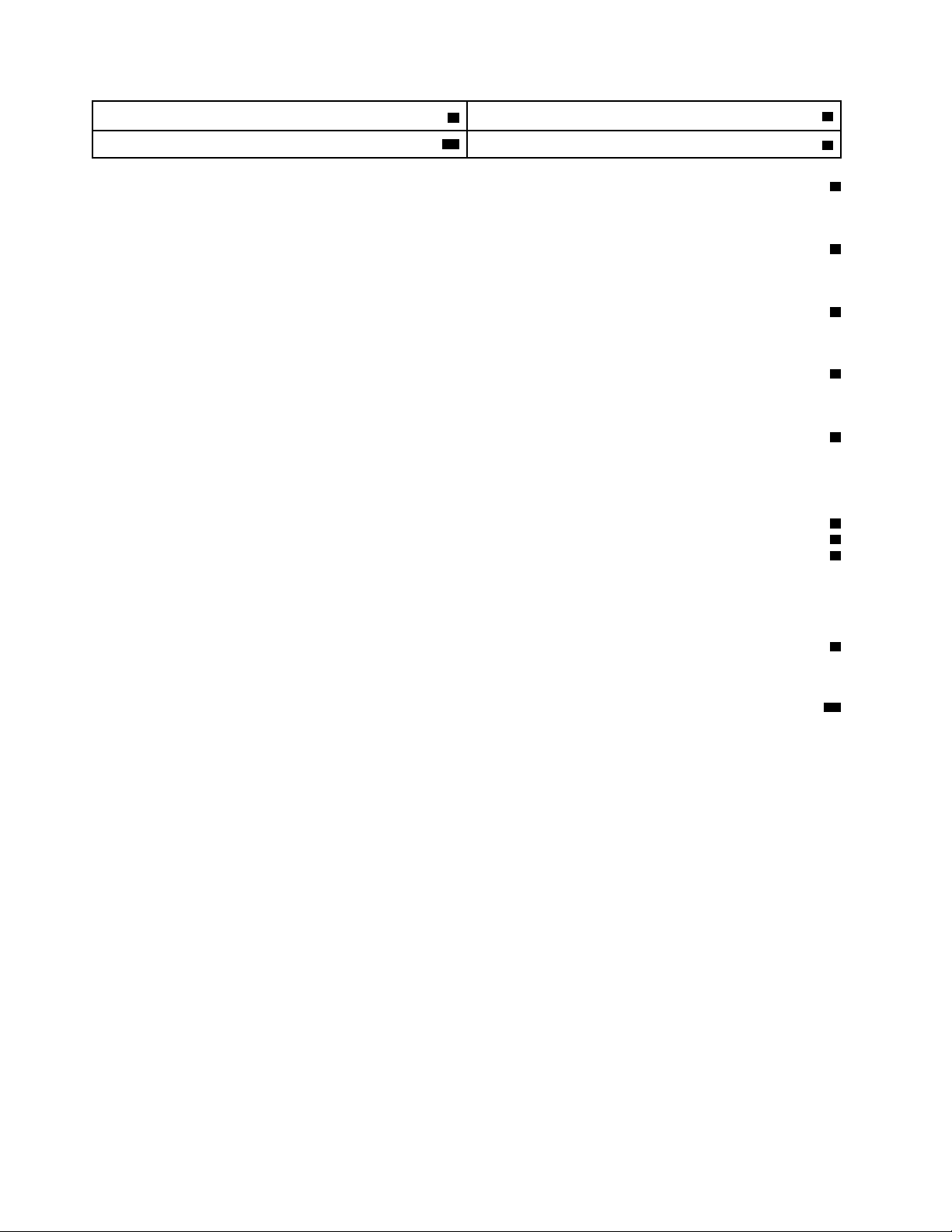
8أزرارTrackPoint
7ﻟﻮﺣﺔاﻟﻠﻤﺲ
10زرWindows
9ﺷﺎﺷﺔاﻟﻠﻤﺲاﻟﻤﺘﻌﺪد
1اﻟﻜﺎﻣﯿﺮا
اﺳﺘﺨﺪماﻟﻜﺎﻣﯿﺮاﻻﻟﺘﻘﺎطاﻟﺼﻮرأوﻋﻘﺪﻣﺆﺗﻤﺮاتاﻟﻔﯿﺪﯾﻮ.ﻟﻤﺰﯾﺪﻣﻦاﻟﻤﻌﻠﻮﻣﺎت،اﻧﻈﺮ"اﺳﺘﺨﺪاماﻟﻜﺎﻣﯿﺮا"ﻋﻠﻰاﻟﺼﻔﺤﺔ٤٦.
2اﻟﻤﯿﻜﺮوﻓﻮﻧﺎت
ﺗﻠﺘﻘﻂاﻟﻤﯿﻜﺮوﻓﻮﻧﺎتﺻﻮتاﻷﺷﯿﺎﺀواﻟﺼﻮتاﻟﺒﺸﺮيﻋﻨﺪاﺳﺘﺨﺪاﻣﮭﺎﻣﻊﺑﺮﻧﺎﻣﺞﺑﺈﻣﻜﺎﻧﮫاﻟﺘﻌﺎﻣﻞﻣﻊاﻟﺼﻮت.
ُ
ﺮزاﻟﻜﻤﺒﯿﻮﺗﺮاﻟﺘﻲﺗﻌﻤﻞﺑﻨﻈﺎماﻟﺘﺸﻐﯿﻞWindows 8.1وWindows 10(
3ﻣﺴﺘﺸﻌﺮاﻟﻀﻮﺀاﻟﻤﺤﯿﻂ)ﻣﺘﻮﻓﺮﻋﻠﻰﻃ
ﯾﻜﺘﺸﻒﻣﺴﺘﺸﻌﺮاﻟﻀﻮﺀاﻟﻤﺤﯿﻂﻇﺮوفاﻹﺿﺎﺀةاﻟﻤﺤﯿﻄﺔ.ﺛﻢﯾﻘﻮماﻟﻜﻤﺒﯿﻮﺗﺮﺑﻀﺒﻂﺳﻄﻮعاﻟﺸﺎﺷﺔوﻓﻘًﺎﻟﻈﺮوفاﻹﺿﺎﺀةاﻟﻤﺤﯿﻄﺔ.
4اﻟﺴﻤﺎﻋﺎت
اﻟﻜﻤﺒﯿﻮﺗﺮاﻟﺨﺎصﺑﻚﻣﺰودﺑﺴﻤﺎﻋﺘﻲاﺳﺘﺮﯾﻮ.
5ﻣﺆﺷﺮﺣﺎﻟﺔاﻟﻨﻈﺎم)ﺷﻌﺎرThinkPadاﻟﻤﻀﻲء(
ﺗﻌﻤﻞاﻟﻨﻘﻄﺔاﻟﻤﻀﯿﺌﺔﻓﻲﺷﻌﺎرThinkPadﻛﻤﺆﺷﺮﻟﺤﺎﻟﺔاﻟﻨﻈﺎم.ﻟﻤﺰﯾﺪﻣﻦاﻟﻤﻌﻠﻮﻣﺎت،ارﺟﻊاﻟﻰ"ﻣﺆﺷﺮاتاﻟﺤﺎﻟﺔ"ﻋﻠﻰاﻟﺼﻔﺤﺔ٦.
ﺟﮭﺎزﺗﺄﺷﯿﺮThinkPad
6ﻋﺼﺎﺗﺄﺷﯿﺮTrackPoint
7ﻟﻮﺣﺔاﻟﻠﻤﺲ
8أزرارTrackPoint
ﺗﺤﺘﻮيﻟﻮﺣﺔاﻟﻤﻔﺎﺗﯿﺢﻋﻠﻰﺟﮭﺎزﺗﺄﺷﯿﺮThinkPad.ﯾﻌﺘﺒﺮاﻟﺘﺄﺷﯿﺮواﻟﺘﺤﺪﯾﺪواﻟﺴﺤﺐﺟﺰﺀًاﻣﻦﻋﻤﻠﯿﺔواﺣﺪةﯾﻤﻜﻨﻚاﻟﻘﯿﺎمﺑﮭﺎدونﻧﻘﻞأﺻﺎﺑﻌﻚﻣﻦﻣﻜﺎن
اﻟﻜﺘﺎﺑﺔ.ﻟﻤﺰﯾﺪﻣﻦاﻟﻤﻌﻠﻮﻣﺎت،اﻧﻈﺮ"ﺟﮭﺎزﺗﺄﺷﯿﺮThinkPad"ﻋﻠﻰاﻟﺼﻔﺤﺔ٣٥.
9ﺷﺎﺷﺔاﻟﻠﻤﺲاﻟﻤﺘﻌﺪد
ﯾﺄﺗﻲاﻟﻜﻤﺒﯿﻮﺗﺮﻣﺰودًاﺑﺸﺎﺷﺔﻟﻤﺲﻣﺘﻌﺪد.ﻟﻤﺰﯾﺪﻣﻦاﻟﻤﻌﻠﻮﻣﺎت،اﻧﻈﺮ"اﺳﺘﺨﺪامﺷﺎﺷﺔاﻟﻠﻤﺲاﻟﻤﺘﻌﺪد"ﻋﻠﻰاﻟﺼﻔﺤﺔ١٨.
10زرWindows
•ﺑﺎﻟﻨﺴﺒﺔإﻟﻰﻧﻈﺎماﻟﺘﺸﻐﯿﻞWindows 8.1:اﺿﻐﻂﻋﻠﻰزرWindowsﻟﻠﺘﺒﺪﯾﻞﺑﯿﻦﻣﺴﺎﺣﺔاﻟﻌﻤﻞاﻟﺤﺎﻟﯿﺔوﺷﺎﺷﺔاﻟﺒﺪﺀ؛أواﺿﻐﻂﻋﻠﻰزر
Windowsﻟﺘﻨﺒﯿﮫاﻟﻜﻤﺒﯿﻮﺗﺮﻣﻦوﺿﻊاﻟﺴﻜﻮن.
•ﺑﺎﻟﻨﺴﺒﺔإﻟﻰﻧﻈﺎﻣﻲاﻟﺘﺸﻐﯿﻞWindows 7وWindows 10:اﺿﻐﻂﻋﻠﻰزرWindowsﻟﻔﺘﺢﻗﺎﺋﻤﺔ"اﺑﺪأ"؛أواﺿﻐﻂﻋﻠﻰزرWindowsﻟﺘﻨﺒﯿﮫ
اﻟﻜﻤﺒﯿﻮﺗﺮﻣﻦوﺿﻊاﻟﺴﻜﻮن.
ﻣﺸﮭﺪﻟﻠﺠﺎﻧﺐاﻷﯾﻤﻦ
ﻣﻼﺣﻈﺔ:ﺗﺒﻌًﺎﻟﻠﻄﺮازاﻟﺬيﺗﺴﺘﺨﺪﻣﮫ،ﻗﺪﯾﺨﺘﻠﻒاﻟﻜﻤﺒﯿﻮﺗﺮﻋﻤﺎھﻮﻣﺒﯿﻦﻓﻲاﻟﺮﺳﻢاﻟﺘﻮﺿﯿﺤﻲاﻟﺘﺎﻟﻲ.
٢
دﻟﯿﻞاﻟﻤﺴﺘﺨﺪم
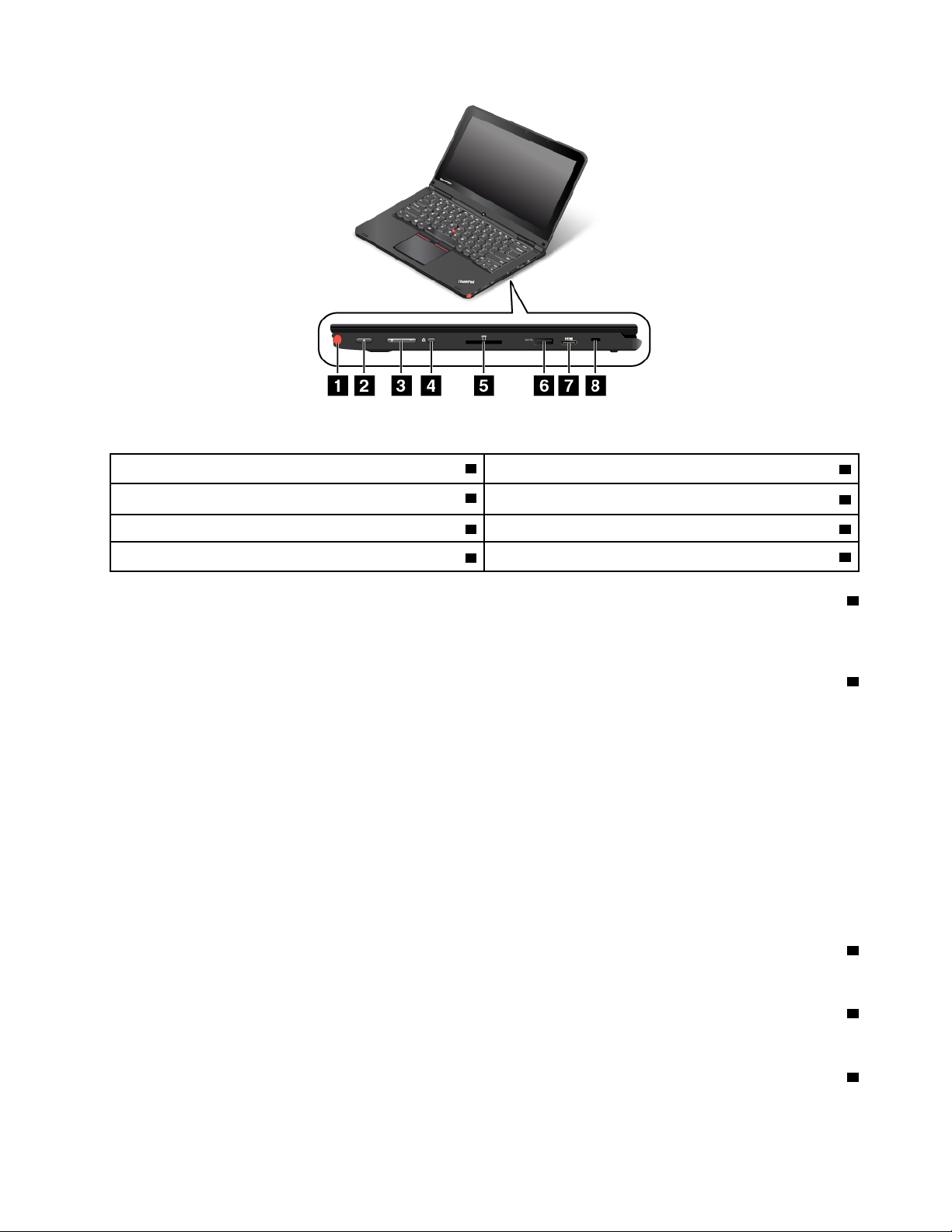
اﻟﺸﻜﻞ٢.ﻣﺸﮭﺪﻟﻠﺠﺎﻧﺐاﻷﯾﻤﻦ
2ﻣﻔﺘﺎحاﻟﺘﺸﻐﯿﻞ
4زرﻗﻔﻞﺗﺪوﯾﺮاﻟﺸﺎﺷﺔ
6ﻣﻮﺻﻞUSB 3.0
8ﻓﺘﺤﺔﻗﻔﻞاﻷﻣﺎن
1اﻟﻘﻠﻢاﻟﺮﻗﻤﻲﻟﻠﻜﻤﺒﯿﻮﺗﺮاﻟﻠﻮﺣﻲ)ﻣﺘﻮﻓﺮﻓﻲﺑﻌﺾاﻟﻄﺮز(
3أزراراﻟﺘﺤﻜﻢﻓﻲاﻟﺼﻮت
5ﻓﺘﺤﺔﺑﻄﺎﻗﺔاﻟﻮﺳﺎﺋﻂ
7ﻣﻮﺻﻞواﺟﮭﺔوﺳﺎﺋﻂﻣﺘﻌﺪدةﻋﺎﻟﯿﺔاﻟﺪﻗﺔ)HDMI™(
1اﻟﻘﻠﻢاﻟﺮﻗﻤﻲﻟﻠﻜﻤﺒﯿﻮﺗﺮاﻟﻠﻮﺣﻲ)ﻣﺘﻮﻓﺮﻓﻲﺑﻌﺾاﻟﻄﺮز(
ﻗﺪﯾﺘﻀﻤّﻦاﻟﻜﻤﺒﯿﻮﺗﺮﻗﻠﻤًﺎرﻗﻤﯿًﺎﻟﻠﻜﻤﺒﯿﻮﺗﺮاﻟﻠﻮﺣﻲﻣﺜﺒﺘًﺎﻓﯿﮫ،ھﺬاﯾﺘﻮﻗﻒﻋﻠﻰاﻟﻄﺮازاﻟﻤﺴﺘﺨﺪم.اﺳﺘﺨﺪماﻟﻘﻠﻢاﻟﺮﻗﻤﻲﻟﻠﻜﻤﺒﯿﻮﺗﺮاﻟﻠﻮﺣﻲﻟﻠﺘﻔﺎﻋﻞﻣﻊاﻟﻜﻤﺒﯿﻮﺗﺮ
ﻛﻤﺎﺗﻔﻌﻞﺑﺎﺳﺘﺨﺪاماﻟﻤﺎوسوﻟﻮﺣﺔاﻟﻤﻔﺎﺗﯿﺢ.
2ﻣﻔﺘﺎحاﻟﺘﺸﻐﯿﻞ
اﺿﻐﻂﻋﻠﻰزراﻟﻄﺎﻗﺔﻟﺘﺸﻐﯿﻞاﻟﻜﻤﺒﯿﻮﺗﺮأوإدﺧﺎﻟﮫﻓﻲوﺿﻊاﻟﺴﻜﻮن.ﻟﻠﺤﺼﻮلﻋﻠﻰﻣﻌﻠﻮﻣﺎتﺣﻮلﻛﯿﻔﯿﺔإﯾﻘﺎفﺗﺸﻐﯿﻞاﻟﻜﻤﺒﯿﻮﺗﺮ،راﺟﻊ"اﻷﺳﺌﻠﺔاﻟﻤﺘﺪاوﻟﺔ"
ﻋﻠﻰاﻟﺼﻔﺤﺔ١٥.
إذاﺗﻮﻗﻒاﻟﻜﻤﺒﯿﻮﺗﺮﻋﻦاﻻﺳﺘﺠﺎﺑﺔﺑﺸﻜﻞﺗﺎم،ﻓﯿﻤﻜﻨﻚإﯾﻘﺎفﺗﺸﻐﯿﻠﮫﺑﺎﻟﻀﻐﻂﺑﺎﺳﺘﻤﺮارﻋﻠﻰزراﻟﺘﺸﻐﯿﻞﻟﻤﺪةأرﺑﻊﺛﻮانٍأوأﻛﺜﺮ.إذاﺗﻌﺬّرإﯾﻘﺎفﺗﺸﻐﯿﻞ
اﻟﻜﻤﺒﯿﻮﺗﺮ،ﻓﺮاﺟﻊ"ﺗﻮﻗﻒاﻟﻜﻤﺒﯿﻮﺗﺮﻋﻦاﻻﺳﺘﺠﺎﺑﺔ"ﻋﻠﻰاﻟﺼﻔﺤﺔ٧٩ﻟﻠﺤﺼﻮلﻋﻠﻰﻣﺰﯾﺪﻣﻦاﻟﻤﻌﻠﻮﻣﺎت.
ﯾﻤﻜﻨﻚأﯾﻀًﺎﺗﺤﺪﯾﺪوﻇﯿﻔﺔزراﻟﺘﺸﻐﯿﻞ.ﻋﻠﻰﺳﺒﯿﻞاﻟﻤﺜﺎل،ﻣﻦﺧﻼلاﻟﻀﻐﻂﻋﻠﻰزراﻟﺘﺸﻐﯿﻞ،ﯾﻤﻜﻨﻚإﯾﻘﺎفﺗﺸﻐﯿﻞاﻟﻜﻤﺒﯿﻮﺗﺮأوإدﺧﺎﻟﮫﻓﻲوﺿﻊاﻟﺴﻜﻮنأو
اﻹﺳﺒﺎت.ﻟﺘﻐﯿﯿﺮوﻇﯿﻔﺔزراﻟﺘﺸﻐﯿﻞ،ﻗﻢﺑﻤﺎﯾﻠﻲ:
١.اﻧﺘﻘﻞإﻟﻰﻟﻮﺣﺔاﻟﺘﺤﻜﻢ،ﺛﻢﻏﯿّﺮﻃﺮﯾﻘﺔﻋﺮضﻟﻮﺣﺔاﻟﺘﺤﻜﻢﻣﻦ"اﻟﻔﺌﺔ"إﻟﻰ"أﯾﻘﻮﻧﺎتﻛﺒﯿﺮة"أو"أﯾﻘﻮﻧﺎتﺻﻐﯿﺮة".
٢.اﻧﻘﺮﻓﻮقﺧﯿﺎراتاﻟﻄﺎﻗﺔ!!اﺧﺘﯿﺎرﻣﺎﺗﻔﻌﻠﮫأزراراﻟﻄﺎﻗﺔ.
٣.اﺗﺒﻊاﻟﺘﻌﻠﯿﻤﺎتاﻟﺘﻲﯾﺘﻢﻋﺮﺿﮭﺎﻋﻠﻰاﻟﺸﺎﺷﺔ.
3أزراراﻟﺘﺤﻜﻢﻓﻲاﻟﺼﻮت
ﺗﺘﯿﺢﻟﻚأزراراﻟﺘﺤﻜﻢﻓﻲﻣﺴﺘﻮىاﻟﺼﻮتﺿﺒﻂﻣﺴﺘﻮىاﻟﺼﻮتأﺛﻨﺎﺀاﺳﺘﺨﺪاماﻟﻜﻤﺒﯿﻮﺗﺮﻓﻲوﺿﻊاﻟﻜﻤﺒﯿﻮﺗﺮاﻟﻠﻮﺣﻲ.
4زرﻗﻔﻞﺗﺪوﯾﺮاﻟﺸﺎﺷﺔ
اﺳﺘﺨﺪمزرﻗﻔﻞﺗﺪوﯾﺮاﻟﺸﺎﺷﺔﻟﻘﻔﻞوﻇﯿﻔﺔﺗﺪوﯾﺮاﻟﺸﺎﺷﺔ.
5ﻓﺘﺤﺔﺑﻄﺎﻗﺔاﻟﻮﺳﺎﺋﻂ
ﯾﺘﻀﻤّﻦاﻟﻜﻤﺒﯿﻮﺗﺮﻗﺎرئﺑﻄﺎﻗﺎتاﻟﻮﺳﺎﺋﻂاﻟﺬيﯾﻮﻓﺮﻓﺘﺤﺔﺑﻄﺎﻗﺔوﺳﺎﺋﻂ:أدﺧﻞﺑﻄﺎﻗﺔاﻟﻮﺳﺎﺋﻂFlashﻓﻲﻓﺘﺤﺔﺑﻄﺎﻗﺔاﻟﻮﺳﺎﺋﻂﻟﻘﺮاﺀةاﻟﺒﯿﺎﻧﺎتاﻟﻤﺨﺰﻧﺔﻋﻠﻰ
اﻟﺒﻄﺎﻗﺔ.ﻟﻠﺤﺼﻮلﻋﻠﻰﻣﺰﯾﺪﻣﻦاﻟﻤﻌﻠﻮﻣﺎتﺣﻮلاﻟﺒﻄﺎﻗﺎتاﻟﻤﺪﻋﻮﻣﺔ،اﻧﻈﺮ"اﺳﺘﺨﺪامﺑﻄﺎﻗﺎتاﻟﻮﺳﺎﺋﻂFlash"ﻋﻠﻰاﻟﺼﻔﺤﺔ٤٧.
اﻟﻤﻠﺤﻖ١.ﻧﻈﺮةﻋﺎﻣﺔﻋﻠﻰاﻟﻤﻨﺘﺞ٣

6ﻣﻮﺻﻞUSB 3.0
ﯾُﺴﺘﺨﺪمﻣﻮﺻﻞاﻟﻨﺎﻗﻞاﻟﺘﺴﻠﺴﻠﻲاﻟﻌﺎﻟﻤﻲ)USB(3.0ﻟﺘﻮﺻﯿﻞاﻷﺟﮭﺰةاﻟﻤﺘﻮاﻓﻘﺔﻣﻊUSB،ﻣﺜﻞﻟﻮﺣﺔﻣﻔﺎﺗﯿﺢUSBأوﻣﺎوسUSB.
ﺗﻨﺒﯿﮫ:ﻋﻨﺪﻗﯿﺎﻣﻚﺑﺘﻮﺻﯿﻞﻛﺒﻞUSBﺑﮭﺬااﻟﻤﻮﺻﻞ،ﺗﺄﻛﺪأنﻋﻼﻣﺔUSBﻣﻮاﺟﮭﺔﻷﻋﻠﻰ.وإﻻﻗﺪﯾﺘﻌﺮضاﻟﻤﻮﺻﻞﻟﻠﺘﻠﻒ.
7ﻣﻮﺻﻞHDMIﺻﻐﯿﺮ
اﺳﺘﺨﺪمﻣﻮﺻﻞHDMIاﻟﺼﻐﯿﺮﻟﺘﻮﺻﯿﻞاﻟﻜﻤﺒﯿﻮﺗﺮﺑﺠﮭﺎزﺻﻮتأوﺟﮭﺎزﻋﺮضﻓﯿﺪﯾﻮﻣﺘﻮاﻓﻖﻣﻊHDMIﻣﺜﻞﺟﮭﺎزﺗﻠﻔﺰﯾﻮنﻋﺎﻟﻲاﻟﺪﻗﺔ)HDTV(.
ﻣﻼﺣﻈﺔ:إذاﻗﻤﺖﺑﺘﻮﺻﯿﻞاﻟﻜﻤﺒﯿﻮﺗﺮﺑـThinkPad OneLink Dockﻣﺪﻋﻮم،ﻓﺎﺳﺘﺨﺪمﻣﻮﺻﻞHDMIاﻟﻤﻮﺟﻮدﻓﻲوﺣﺪةاﻹرﺳﺎﺀ،وﻟﯿﺲﻣﻮﺻﻞ
HDMIاﻟﺼﻐﯿﺮاﻟﻤﻮﺟﻮدﻓﻲاﻟﻜﻤﺒﯿﻮﺗﺮ.
8ﻓﺘﺤﺔﻗﻔﻞاﻷﻣﺎن
ﻟﺤﻤﺎﯾﺔاﻟﻜﻤﺒﯿﻮﺗﺮﻣﻦاﻟﺴﺮﻗﺔ،ﯾﻤﻜﻨﻚﺷﺮاﺀﻗﻔﻞﻛﺎﺑﻞأﻣﺎنﯾﻨﺎﺳﺐﻓﺘﺤﺔﻗﻔﻞاﻷﻣﺎنﻟﺘﺜﺒﯿﺖاﻟﻜﻤﺒﯿﻮﺗﺮﻓﻲﺟﺴﻢﺛﺎﺑﺖ.
ﻣﻼﺣﻈﺔ:وﺗﻘﻊﻣﺴﺆوﻟﯿﺔﺗﻘﯿﯿﻢاﻟﺠﮭﺎزاﻟﻘﻔﻞوﻣﯿﺰةاﻷﻣﺎن،واﺧﺘﯿﺎرھﺎ،واﺳﺘﺨﺪاﻣﮭﺎﻋﻠﻰﻋﺎﺗﻘﻚ.ﻻﺗﻘﺪمLenovoأيﺗﻌﻠﯿﻘﺎت،أوآراﺀ،أوﺿﻤﺎﻧﺎتﺑﺸﺄن
وﻇﯿﻔﺔﺟﮭﺎزاﻟﻘﻔﻞوﻣﯿﺰةاﻷﻣﺎن،أوﺟﻮدﺗﮭﺎ،أوأداﺋﮭﺎ.
ﻣﺸﮭﺪﻟﻠﺠﺎﻧﺐاﻷﯾﺴﺮ
اﻟﺸﻜﻞ٣.ﻣﺸﮭﺪﻟﻠﺠﺎﻧﺐاﻷﯾﺴﺮ
2ﻣﻮﺻﻞLenovo OneLink
1ﻣﻮﺻﻞﻃﺎﻗﺔاﻟﺘﯿﺎراﻟﻤﺘﺮدد
3ﻣﻮﺻﻞAlways On USB)ﻣﻮﺻﻞUSB 3.0(4ﻣﻮﺻﻞﺻﻮت
1ﻣﻮﺻﻞﻃﺎﻗﺔاﻟﺘﯿﺎراﻟﻤﺘﺮدد
2ﻣﻮﺻﻞLenovo OneLink
ﻋﻨﺪﺗﻮﺻﯿﻞﻣﺤﻮلﻃﺎﻗﺔاﻟﺘﯿﺎراﻟﻤﺘﺮددﺑﻤﻮﺻﻞﻃﺎﻗﺔاﻟﺘﯿﺎراﻟﻤﺘﺮدد،ﯾﺰوّدﻣﺤﻮلﻃﺎﻗﺔاﻟﺘﯿﺎراﻟﻤﺘﺮدداﻟﻜﻤﺒﯿﻮﺗﺮﺑﻄﺎﻗﺔاﻟﺘﯿﺎراﻟﻤﺘﺮددوﯾﺸﺤﻦاﻟﺒﻄﺎرﯾﺔ.ﻋﻨﺪ
ﺗﻮﺻﯿﻞﺧﯿﺎرThinkPad OneLink DockﻣﺪﻋﻮمﺑﻤﻮﺻﻞLenovo OneLink،ﻓﺈناﻟﺨﯿﺎرﻻﯾﻘﻮمﺑﺰﯾﺎدةإﻣﻜﺎﻧﺎتاﻟﻜﻤﺒﯿﻮﺗﺮﻓﺤﺴﺐﺑﻞﯾﺰوّد
اﻟﻜﻤﺒﯿﻮﺗﺮأﯾﻀًﺎﺑﻄﺎﻗﺔﺗﯿﺎرﻣﺘﺮددوﯾﻘﻮمﺑﺸﺤﻦاﻟﺒﻄﺎرﯾﺔ.
ﻻﺳﺘﺨﺪامﻣﻮﺻﻞLenovo OneLink،اﻧﺰعﻏﻄﺎﺀاﻟﻤﻮﺻﻞﻣﻨﮫأوﻻً.
3ﻣﻮﺻﻞAlways On USB)ﻣﻮﺻﻞUSB 3.0(
ﺑﺸﻜﻞاﻓﺘﺮاﺿﻲ،ﯾﺘﯿﺢﻟﻚﻣﻮﺻﻞAlways On USBإﻣﻜﺎﻧﯿﺔﺷﺤﻦﺑﻌﺾاﻷﺟﮭﺰةاﻟﺮﻗﻤﯿﺔاﻟﻤﺤﻤﻮﻟﺔواﻟﮭﻮاﺗﻒاﻟﺬﻛﯿﺔﻓﻲﺣﺎﻟﺔوﺟﻮداﻟﻜﻤﺒﯿﻮﺗﺮﻓﻲاﻟﺤﺎﻻت
اﻟﺘﺎﻟﯿﺔ:
٤
دﻟﯿﻞاﻟﻤﺴﺘﺨﺪم
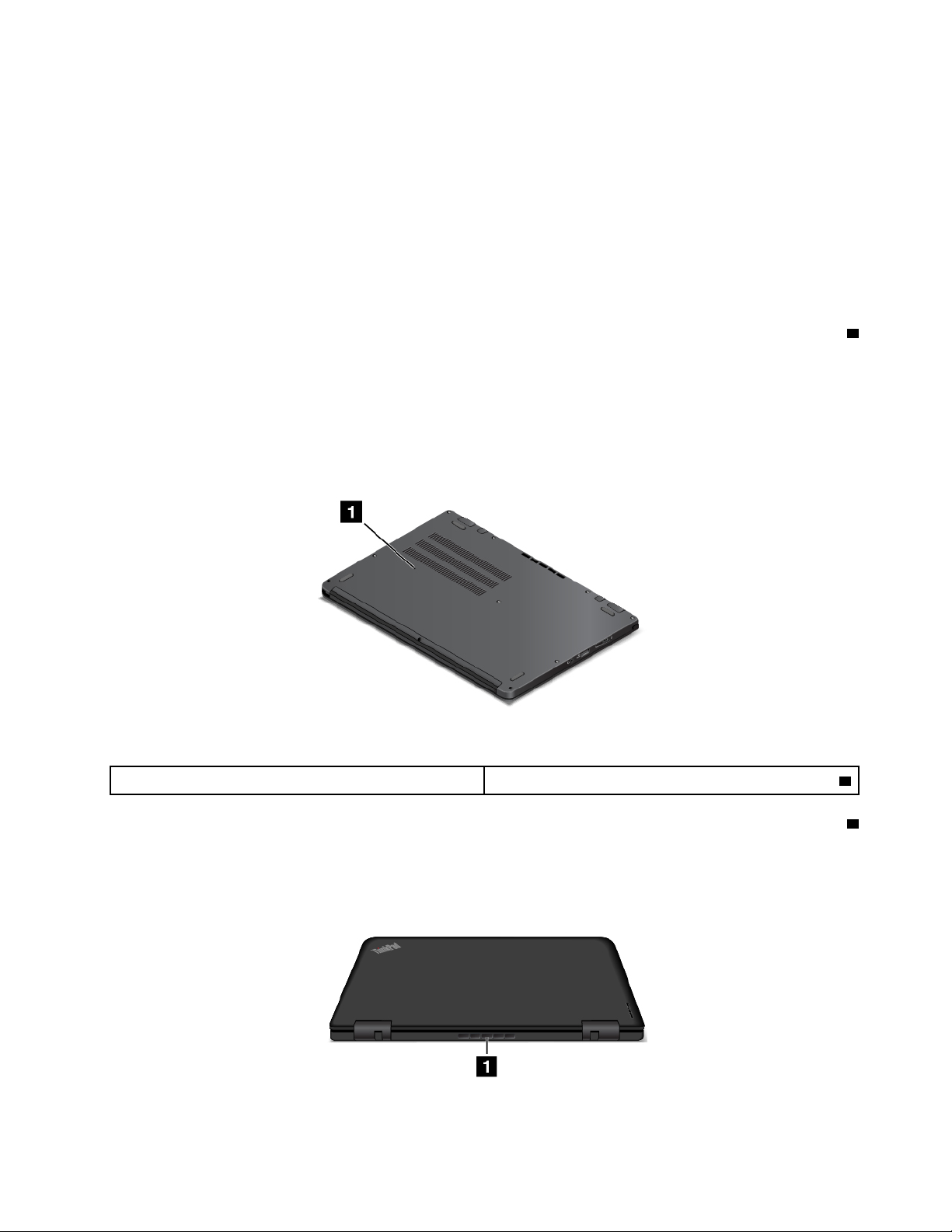
•ﻓﻲﺣﺎﻟﺔﺗﺸﻐﯿﻞاﻟﻜﻤﺒﯿﻮﺗﺮأووﺟﻮدهﻓﻲوﺿﻊاﻟﺴﻜﻮن
•ﻓﻲﺣﺎﻟﺔوﺟﻮداﻟﻜﻤﺒﯿﻮﺗﺮﻓﻲوﺿﻊاﻹﺳﺒﺎتأوإﯾﻘﺎفﺗﺸﻐﯿﻠﮫ،ﻣﻊﺗﻮﺻﯿﻠﮫﺑﻄﺎﻗﺔاﻟﺘﯿﺎراﻟﻤﺘﺮدد
إذاﻛﻨﺖﺗﺮﯾﺪﺷﺤﻦھﺬهاﻷﺟﮭﺰةﻋﻨﺪﻣﺎﯾﻜﻮناﻟﻜﻤﺒﯿﻮﺗﺮﻓﻲوﺿﻊاﻹﺳﺒﺎتأوإﯾﻘﺎفاﻟﺘﺸﻐﯿﻞﻣﻊﻋﺪماﺗﺼﺎلاﻟﻜﻤﺒﯿﻮﺗﺮﺑﻄﺎﻗﺔﺗﯿﺎرﻣﺘﺮدد،ﻓﻘﻢﺑﻤﺎﯾﻠﻲ:
•ﺑﺎﻟﻨﺴﺒﺔإﻟﻰﻧﻈﺎماﻟﺘﺸﻐﯿﻞWindows 7:اﺑﺪأﺗﺸﻐﯿﻞﺑﺮﻧﺎﻣﺞPower Managerﺛﻢاﻧﻘﺮﻓﻮقﻋﻼﻣﺔاﻟﺘﺒﻮﯾﺐإﻋﺪاداتاﻟﻄﺎﻗﺔاﻟﻌﺎﻣﺔ،ﺛﻢاﺗﺒﻊ
اﻹرﺷﺎداتاﻟﺘﻲﺗﻈﮭﺮﻋﻠﻰاﻟﺸﺎﺷﺔ.
•ﺑﺎﻟﻨﺴﺒﺔإﻟﻰﻧﻈﺎماﻟﺘﺸﻐﯿﻞWindows 8.1وWindows 10:اﺑﺪأﺗﺸﻐﯿﻞﺑﺮﻧﺎﻣﺞLenovo Settings،واﻧﻘﺮﻓﻮقاﻟﻄﺎﻗﺔ،ﺛﻢاﺗﺒﻊاﻹرﺷﺎداتاﻟﺘﻲ
ﺗﻈﮭﺮﻋﻠﻰاﻟﺸﺎﺷﺔ.
ﺗﻨﺒﯿﮫ:ﻋﻨﺪﻗﯿﺎﻣﻚﺑﺘﻮﺻﯿﻞﻛﺒﻞUSBﺑﺎﻟﻤﻮﺻﻞ،ﺗﺄﻛﺪأنﻋﻼﻣﺔUSBﻣﻮاﺟﮭﺔﻷﻋﻠﻰ.وإﻻﻗﺪﯾﺘﻌﺮضاﻟﻤﻮﺻﻞﻟﻠﺘﻠﻒ.
4ﻣﻮﺻﻞﺻﻮت
ﻗﻢﺑﺘﻮﺻﯿﻞﺳﻤﺎﻋﺎترأسأوﺳﻤﺎﻋﺔأذنذاتﻗﺎﺑﺲرﺑﺎﻋﻲاﻷﻗﻄﺎبﺑﻘﻄﺮ3.5ﻣﻢ)0.14ﺑﻮﺻﺔ(ﺑﻤﻮﺻﻞاﻟﺼﻮتﻟﻼﺳﺘﻤﺎعإﻟﻰاﻟﺼﻮتاﻟﺼﺎدرﻋﻦ
اﻟﻜﻤﺒﯿﻮﺗﺮ.
إذاﻛﻨﺖﺗﺴﺘﺨﺪمﺳﻤﺎﻋﺔرأسﻣﺰودةﺑﻤﻔﺘﺎحوﻇﺎﺋﻒ،ﻓﻼﺗﻀﻐﻂﻋﻠﻰھﺬااﻟﻤﻔﺘﺎحأﺛﻨﺎﺀاﺳﺘﺨﺪامﺳﻤﺎﻋﺔاﻟﺮأس.إذاﻗﻤﺖﺑﺎﻟﻀﻐﻂﻋﻠﻰاﻟﻤﻔﺘﺎح،ﻓﺴﯿﺘﻢﺗﻌﻄﯿﻞ
اﻟﻤﯿﻜﺮوﻓﻮناﻟﻤﻮﺟﻮدﺑﺴﻤﺎﻋﺔاﻟﺮأس،وﺳﯿﺘﻢﺗﻤﻜﯿﻦاﻟﻤﯿﻜﺮوﻓﻮﻧﺎتاﻟﻤﺪﻣﺠﺔﺑﺎﻟﻜﻤﺒﯿﻮﺗﺮﺑﺪﻻًﻣﻨﮫ.
ﻣﺸﮭﺪﻟﻠﺠﺎﻧﺐاﻟﺴﻔﻠﻲ
اﻟﺸﻜﻞ٤.ﻣﺸﮭﺪﻟﻠﺠﺎﻧﺐاﻟﺴﻔﻠﻲ
1ﻓﺘﺤﺔإﻋﺎدةاﻟﺘﻌﯿﯿﻦاﻟﺨﺎﺻﺔﺑﺤﺎﻻتاﻟﻄﻮارئ
1ﻓﺘﺤﺔإﻋﺎدةاﻟﺘﻌﯿﯿﻦاﻟﺨﺎﺻﺔﺑﺤﺎﻻتاﻟﻄﻮارئ
ﻓﻲﺣﺎﻟﺔﺗﻮﻗﻒاﻟﻜﻤﺒﯿﻮﺗﺮﻋﻦاﻻﺳﺘﺠﺎﺑﺔوﻋﺪمإﻣﻜﺎﻧﯿﺔإﯾﻘﺎفﺗﺸﻐﯿﻠﮫﻣﻦﺧﻼلاﻟﻀﻐﻂﻋﻠﻰزراﻟﻄﺎﻗﺔ،اﻓﺼﻞﻣﺤﻮلﻃﺎﻗﺔاﻟﺘﯿﺎراﻟﻤﺘﺮددوأدﺧﻞﻣﺸﺒﻚورق
ﻣﺴﺘﻘﯿﻢأوإﺑﺮةﻓﻲﻓﺘﺤﺔإﻋﺎدةاﻟﺘﻌﯿﯿﻦاﻟﺨﺎﺻﺔﺑﺎﻟﻄﻮارئﻹﻋﺎدةﺗﻌﯿﯿﻦاﻟﻜﻤﺒﯿﻮﺗﺮ.
ﻣﺸﮭﺪﻟﻠﺠﺎﻧﺐاﻟﺨﻠﻔﻲ
اﻟﺸﻜﻞ٥.ﻣﺸﮭﺪﻟﻠﺠﺎﻧﺐاﻟﺨﻠﻔﻲ
اﻟﻤﻠﺤﻖ١.ﻧﻈﺮةﻋﺎﻣﺔﻋﻠﻰاﻟﻤﻨﺘﺞ٥
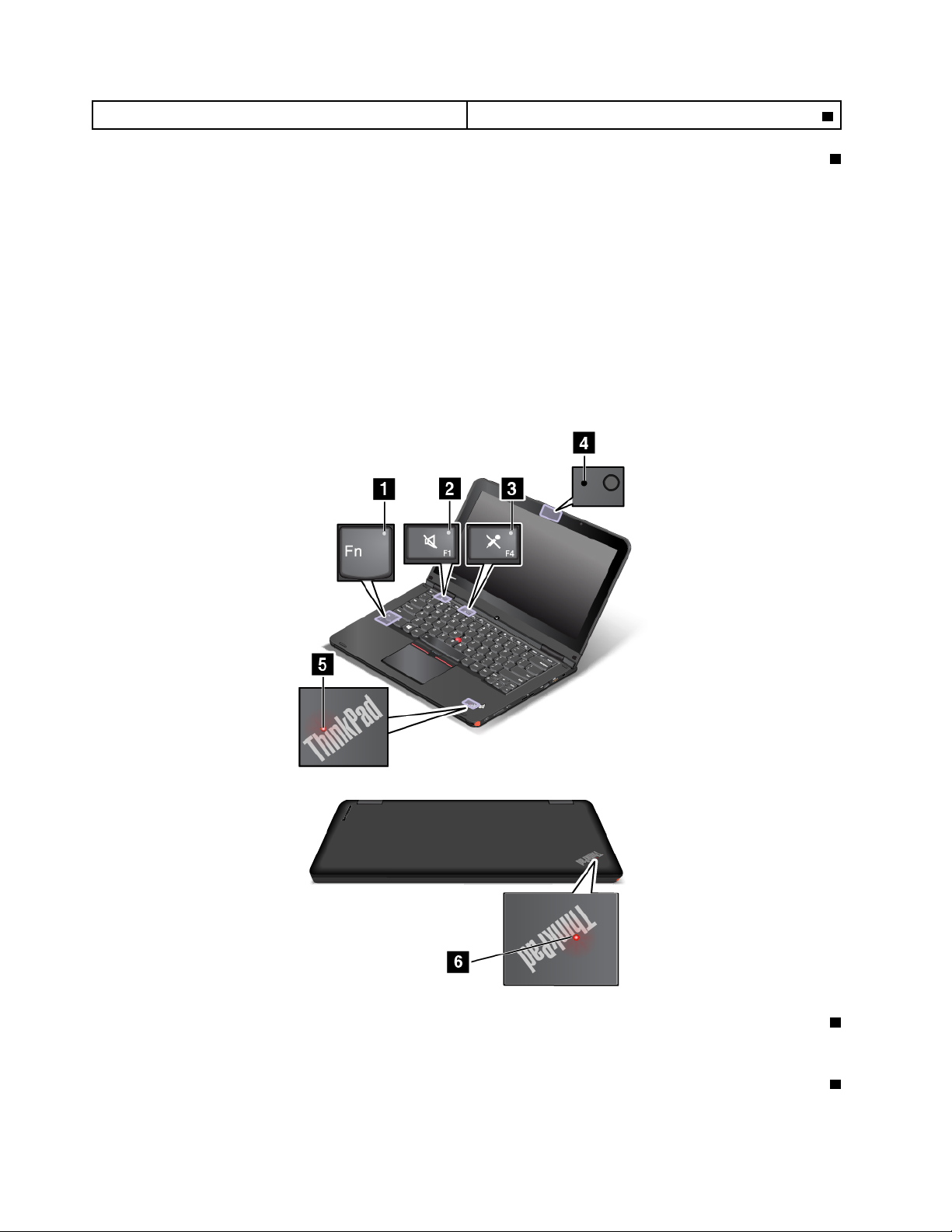
1ﻓﺘﺤﺎتاﻟﻤﺮوﺣﺔ
1ﻓﺘﺤﺎتاﻟﻤﺮوﺣﺔ
ﺗﺘﯿﺢﻓﺘﺤﺎتاﻟﻤﺮوﺣﺔواﻟﻤﺮوﺣﺔاﻟﺪاﺧﻠﯿﺔإﻣﻜﺎﻧﯿﺔﺗﺪوﯾﺮاﻟﮭﻮاﺀداﺧﻞاﻟﻜﻤﺒﯿﻮﺗﺮوﺿﻤﺎنﺗﻮﻓﯿﺮاﻟﺘﺒﺮﯾﺪاﻟﻤﻨﺎﺳﺐ،ﺧﺎﺻﺔﺗﺒﺮﯾﺪاﻟﻤﻌﺎﻟﺞاﻟﺪﻗﯿﻖ.
ﻣﻼﺣﻈﺎت:
•ﻻﺗﻀﻊأيﻋﻮاﺋﻖأﻣﺎمﻓﺘﺤﺎتاﻟﻤﺮوﺣﺔﻟﻀﻤﺎنﺗﺪﻓﻖاﻟﮭﻮاﺀﻋﻠﻰﻧﺤﻮﺳﻠﯿﻢ.
•ﻗﺪﺗﺴﺨﻦﻓﺘﺤﺎتﻣﺮوﺣﺔاﻟﻜﻤﺒﯿﻮﺗﺮﺑﺪرﺟﺔﻛﺒﯿﺮةﻋﻨﺪﺗﺸﻐﯿﻞاﻟﻜﻤﺒﯿﻮﺗﺮﻟﻤﮭﺎمﻛﺜﯿﻔﺔ.ﻋﻨﺪاﺳﺘﺨﺪاماﻟﻜﻤﺒﯿﻮﺗﺮأوﺣﻤﻠﮫ،اﺣﺮصﻋﻠﻰﺗﺠﻨﺐﻟﻤﺲﻓﺘﺤﺎت
اﻟﻤﺮوﺣﺔﺑﺸﻜﻞﻣﺒﺎﺷﺮ.
ﻣﺆﺷﺮاتاﻟﺤﺎﻟﺔ
ﯾﺘﻀﻤﻦاﻟﻜﻤﺒﯿﻮﺗﺮاﻟﺨﺎصﺑﻚاﻟﻌﺪﯾﺪﻣﻦﻣﺆﺷﺮاتاﻟﺤﺎﻟﺔاﻟﺘﻲﺗﻮﺿﺢﺣﺎﻟﺘﮫ.
ﻣﻼﺣﻈﺔ:ﺗﺒﻌًﺎﻟﻠﻄﺮازاﻟﺬيﺗﺴﺘﺨﺪﻣﮫ،ﻗﺪﯾﺨﺘﻠﻒاﻟﻜﻤﺒﯿﻮﺗﺮﻋﻤﺎھﻮﻣﺒﯿﻦﻓﻲاﻟﺮﺳﻮماﻟﺘﻮﺿﯿﺤﯿﺔاﻟﻮاردةﻓﻲھﺬااﻟﻤﻮﺿﻮع.
1ﻣﺆﺷﺮFn Lock
ﯾﻮﺿﺢﻣﺆﺷﺮFn LockﺣﺎﻟﺔوﻇﯿﻔﺔFn Lock.ﻟﻤﺰﯾﺪﻣﻦاﻟﻤﻌﻠﻮﻣﺎت،اﻧﻈﺮ"اﻟﻤﻔﺎﺗﯿﺢاﻟﺨﺎﺻﺔ"ﻋﻠﻰاﻟﺼﻔﺤﺔ٣٣.
2ﻣﺆﺷﺮﻛﺘﻢﺻﻮتاﻟﺴﻤﺎﻋﺎت
ﻋﻨﺪﻣﺎﯾﻜﻮنﻣﺆﺷﺮﻛﺘﻢﺻﻮتاﻟﺴﻤﺎﻋﺎتﻣﻀﺎﺀً،ﯾﻜﻮنﺻﻮتاﻟﺴﻤﺎﻋﺎتﻣﻜﺘﻮﻣًﺎ.
٦
دﻟﯿﻞاﻟﻤﺴﺘﺨﺪم
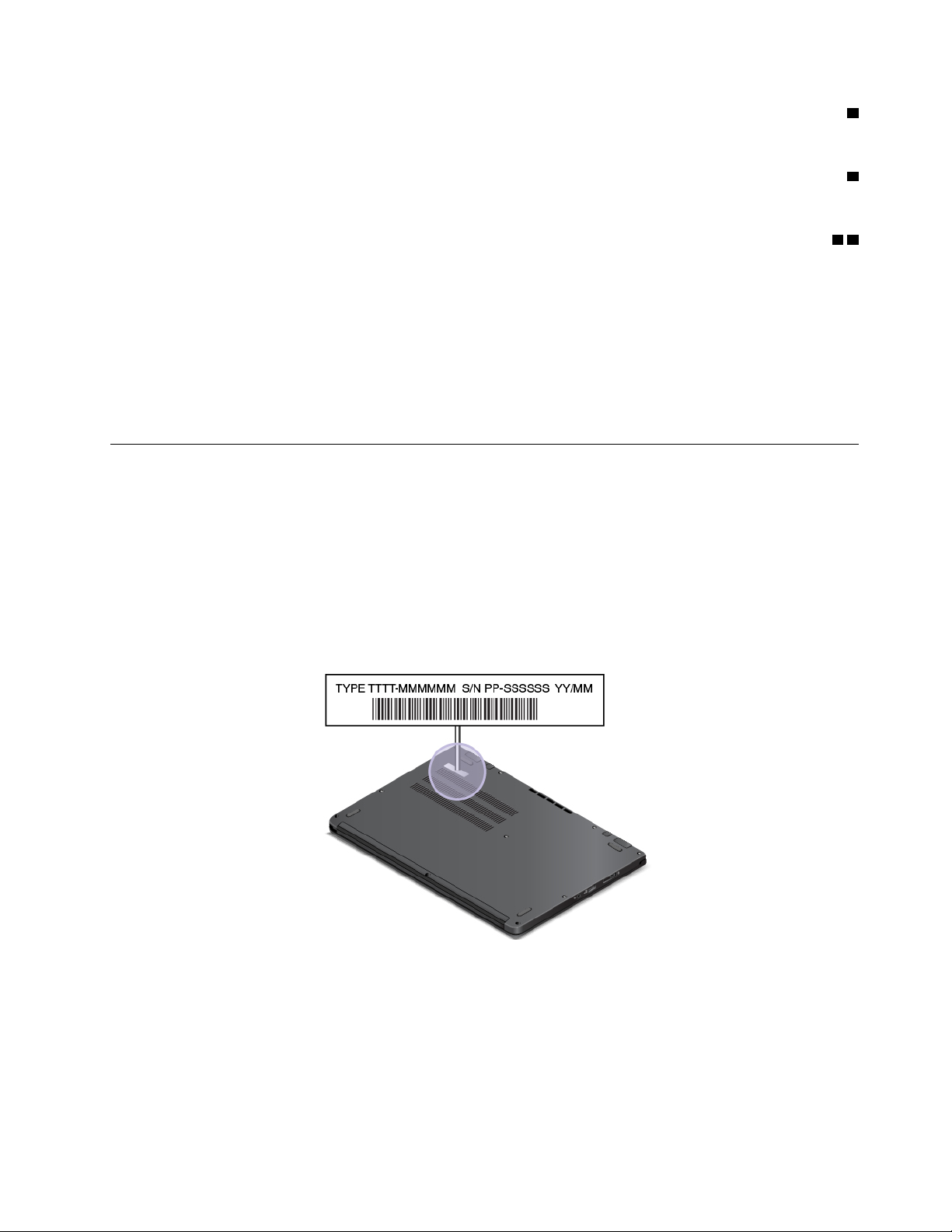
3ﻣﺆﺷﺮﻛﺘﻢﺻﻮتاﻟﻤﯿﻜﺮوﻓﻮن
ﻋﻨﺪﻣﺎﯾﻜﻮنﻣﺆﺷﺮﻛﺘﻢﺻﻮتاﻟﻤﯿﻜﺮوﻓﻮﻧﺎتﻣﻀﺎﺀً،ﯾﻜﻮنﺻﻮتاﻟﻤﯿﻜﺮوﻓﻮﻧﺎتﻣﻜﺘﻮﻣًﺎ.
4ﻣﺆﺷﺮﺣﺎﻟﺔاﻟﻜﺎﻣﯿﺮا
ﻋﻨﺪﻣﺎﯾﻜﻮنﻣﺆﺷﺮﺣﺎﻟﺔاﻟﻜﺎﻣﯿﺮاﻣﻀﺎﺀً،ﺗﻜﻮناﻟﻜﺎﻣﯿﺮاﻗﯿﺪاﻻﺳﺘﺨﺪام.
56ﻣﺆﺷﺮاتﺣﺎﻟﺔاﻟﻨﻈﺎم
ھﻨﺎكﺷﻌﺎرانﻟـThinkPadﻋﻠﻰﺟﮭﺎزاﻟﻜﻤﺒﯿﻮﺗﺮاﻟﺨﺎصﺑﻚ،أﺣﺪھﻤﺎﻋﻠﻰﺟﮭﺎزpalmواﻵﺧﺮﻋﻠﻰاﻟﻐﻄﺎﺀاﻟﺨﺎرﺟﻲ.ﺗﻌﻤﻞاﻟﻨﻘﻄﺔاﻟﻤﻀﯿﺌﺔﻓﻲﻛﻞﺷﻌﺎر
ThinkPadﻛﻤﺆﺷﺮﻋﻠﻰﺣﺎﻟﺔاﻟﻨﻈﺎموﺗﺴﺎﻋﺪكﻋﻠﻰﺗﺤﺪﯾﺪﺣﺎﻟﺔاﻟﻜﻤﺒﯿﻮﺗﺮاﻟﺨﺎصﺑﻚ.
•وﻣﯿﺾﺛﻼثﻣﺮات:اﻟﻜﻤﺒﯿﻮﺗﺮﻣﻮﺻﻞﺑﺎﻟﻄﺎﻗﺔﻋﻨﺪﺑﺪﺀاﻟﺘﺸﻐﯿﻞ.
•وﻣﯿﺾﺳﺮﯾﻊ:ﯾﺪﺧﻞاﻟﻜﻤﺒﯿﻮﺗﺮإﻟﻰوﺿﻊاﻹﺳﺒﺎت.
•وﻣﯿﺾﺑﻄﻲء:اﻟﻜﻤﺒﯿﻮﺗﺮﻓﻲوﺿﻊاﻟﺴﻜﻮن.
•ﻣﻨﻄﻔﺊ:اﻟﻜﻤﺒﯿﻮﺗﺮﻗﯿﺪإﯾﻘﺎفاﻟﺘﺸﻐﯿﻞأوﻓﻲوﺿﻊاﻹﺳﺒﺎت.
•إﺿﺎﺀة:اﻟﻜﻤﺒﯿﻮﺗﺮﻗﯿﺪاﻟﺘﺸﻐﯿﻞ)ﻓﻲاﻟﻮﺿﻊاﻟﻌﺎدي(.
ﺗﺤﺪﯾﺪﻣﻜﺎنﻣﻌﻠﻮﻣﺎتاﻟﻤﻨﺘﺞاﻟﻤﮭﻤﺔ
Microsoftاﻷﺻﻠﯿﺔ.
®
وﻣﻠﺼﻖﻣﻨﺘﺠﺎت
ﻣﻠﺼﻖﻧﻮعاﻟﺠﮭﺎزوﻃﺮازه
إناﻟﮭﺪفﻣﻦﻣﻠﺼﻖﻧﻮعاﻟﺠﮭﺎزوﻃﺮازهھﻮﺗﻌﺮﯾﻒاﻟﻜﻤﺒﯿﻮﺗﺮ.ﻋﻨﺪاﻻﺗﺼﺎلﺑﺸﺮﻛﺔLenovoﻟﻄﻠﺐاﻟﻤﺴﺎﻋﺪة،ﺗﻌﻤﻞﻣﻌﻠﻮﻣﺎتﻧﻮعاﻟﺠﮭﺎزوﻃﺮازهﻋﻠﻰ
ﻣﺴﺎﻋﺪةﻓﻨﻲاﻟﺪﻋﻢﻓﻲﺗﻌﺮﯾﻒاﻟﻜﻤﺒﯿﻮﺗﺮوﺑﺎﻟﺘﺎﻟﻲﺗﻮﻓﯿﺮﺧﺪﻣﺎتأﺳﺮع.
ﯾُﺒﯿﻦاﻟﺸﻜﻞاﻟﺘﻮﺿﯿﺤﻲاﻟﺘﺎﻟﻲﻣﻜﺎناﻟﻤﻠﺼﻖاﻟﺬيﯾﻮﺿﺢﻧﻮعﺟﮭﺎزاﻟﻜﻤﺒﯿﻮﺗﺮاﻟﺨﺎصﺑﻚوﻃﺮازه.
ﯾﻮﻓﺮھﺬااﻟﻘﺴﻢﻣﻌﻠﻮﻣﺎتﻟﻤﺴﺎﻋﺪﺗﻚﻓﻲاﻟﻌﺜﻮرﻋﻠﻰﻣﻠﺼﻖﻧﻮعاﻟﺠﮭﺎزوﻃﺮازه،وﻣﻌﻠﻮﻣﺎتﻣﻌﺮّفFCCوﺷﮭﺎدةIC،وﻣﻠﺼﻖﺷﮭﺎدةﻣﺼﺎدﻗﺔWindows
ﻣﻌﻠﻮﻣﺎتﻋﻦﻣﻌﺮفFCCوﺷﮭﺎدةIC
ﯾﻤﻜﻨﻚاﻟﻌﺜﻮرﻋﻠﻰأرﻗﺎمﻣﻌﺮفFCCوﺷﮭﺎدةICﻟﺒﻄﺎﻗﺎتﺟﮭﺎزاﻹرﺳﺎلاﻟﻤﺮﻛﺒﺔأﺳﻔﻞاﻟﻜﻤﺒﯿﻮﺗﺮﻛﻤﺎھﻮﻣﻮﺿﺢأدﻧﺎه.
اﻟﻤﻠﺤﻖ١.ﻧﻈﺮةﻋﺎﻣﺔﻋﻠﻰاﻟﻤﻨﺘﺞ٧
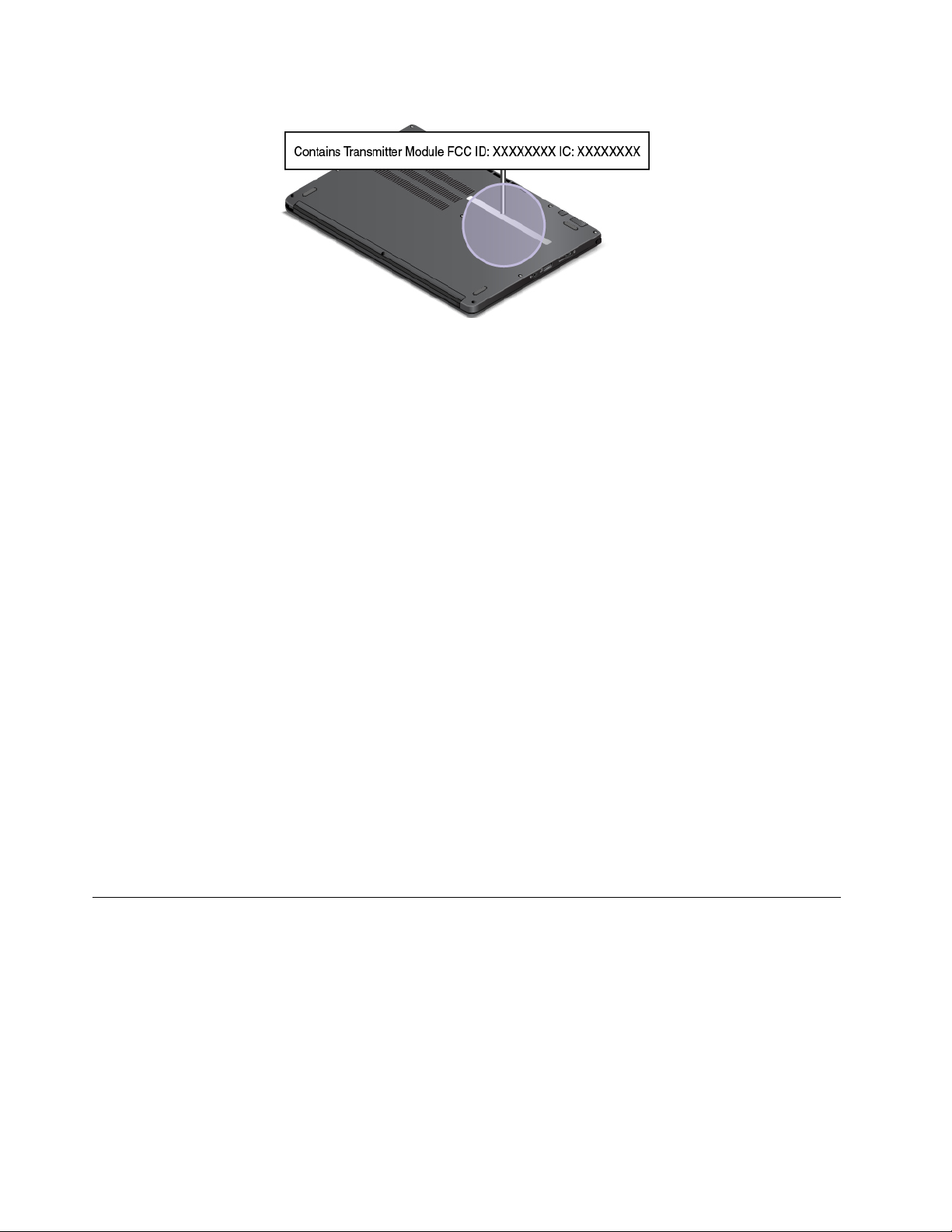
ﻣﻠﺼﻘﺎتﻷﻧﻈﻤﺔاﻟﺘﺸﻐﯿﻞWindows
ﺷﮭﺎدةأﺻﺎﻟﺔﻧﻈﺎماﻟﺘﺸﻐﯿﻞWindows 7:ﺗﺄﺗﻲﻃُﺮزاﻟﻜﻤﺒﯿﻮﺗﺮاﻟﺘﻲﺗﻢﺗﺜﺒﯿﺖﻧﻈﺎماﻟﺘﺸﻐﯿﻞWindows 7ﺑﺸﻜﻞﻣﺴﺒﻖﻋﻠﯿﮭﺎﻣﻊﻣﻠﺼﻖﺷﮭﺎدةأﺻﺎﻟﺔ
ﻣﺜﺒّﺖﻋﻠﻰﻏﻄﺎﺀاﻟﻜﻤﺒﯿﻮﺗﺮأوداﺧﻞﺣﺠﺮةاﻟﺒﻄﺎرﯾﺔ.ﺗﺸﯿﺮﺷﮭﺎدةاﻷﺻﺎﻟﺔإﻟﻰأناﻟﻜﻤﺒﯿﻮﺗﺮﻣﺮﺧﺺﻟﻤﻨﺘﺞWindows 7وﻗﺪﺗﻢﺗﺜﺒﯿﺖإﺻﺪارأﺻﻠﻲﻣﻦ
ﻧﻈﺎماﻟﺘﺸﻐﯿﻞWindows 7ﻋﻠﯿﮫ.ﻓﻲﺑﻌﺾاﻟﺤﺎﻻت،ﻗﺪﯾﻜﻮنأﺣﺪإﺻﺪاراتWindowsاﻟﺴﺎﺑﻘﺔﻣﺜﺒﺘًﺎﺑﺸﻜﻞﻣﺴﺒﻖﺑﻤﻮﺟﺐﺷﺮوطﺣﻘﻮقاﻟﺮﺟﻮعإﻟﻰ
اﻹﺻﺪاراﻷﻗﺪمﻟﺘﺮﺧﯿﺺWindows 7 Professional.ﯾﻜﻮنإﺻﺪارﻧﻈﺎمﺗﺸﻐﯿﻞWindows 7اﻟﻤﺮﺧﺺﻟﻠﻜﻤﺒﯿﻮﺗﺮوﻣﻔﺘﺎحاﻟﻤﻨﺘﺞﻣﻄﺒﻮﻋﯿﻦﻋﻠﻰ
ﻣﻠﺼﻖﺷﮭﺎدةاﻷﺻﺎﻟﺔ.ﯾُﻌﺪﻣﻔﺘﺎحاﻟﻤﻨﺘﺞﺿﺮورﯾًﺎﻋﻨﺪﻣﺎﺗﺤﺘﺎجإﻟﻰإﻋﺎدةﺗﺜﺒﯿﺖﻧﻈﺎماﻟﺘﺸﻐﯿﻞWindows 7ﻣﻦﻣﺼﺪرآﺧﺮﻏﯿﺮﻣﺠﻤﻮﻋﺔأﻗﺮاصاﺳﺘﺮداد
اﻟﻤﻨﺘﺞﻣﻦLenovo.
ﺑﻄﺎﻗﺔﻣﻨﺘﺠﺎتMicrosoftاﻷﺻﻠﯿﺔﻷﻧﻈﻤﺔاﻟﺘﺸﻐﯿﻞWindows 8أوWindows 8.1أوWindows 10:ﺑﺤﺴﺐاﻟﻤﻮﻗﻊاﻟﺠﻐﺮاﻓﻲاﻟﺬيﺗﺘﻮاﺟﺪﻓﯿﮫ،
وﺗﺎرﯾﺦﺗﺼﻨﯿﻊاﻟﻜﻤﺒﯿﻮﺗﺮ،وإﺻﺪارWindows 8أوWindows 8.1أوWindows 10اﻟﻤﺜﺒﺖﻣﺴﺒﻘًﺎ،ﻗﺪﺗﻜﻮنﺑﻄﺎﻗﺔﻣﻨﺘﺠﺎتMicrosoftاﻷﺻﻠﯿﺔ
ﻣﺜﺒﺘﺔﻋﻠﻰﻏﻄﺎﺀاﻟﻜﻤﺒﯿﻮﺗﺮ.راﺟﻊhttp://www.microsoft.com/en-us/howtotell/Hardware.aspxﻟﻠﺤﺼﻮلﻋﻠﻰأﺷﻜﺎلﺗﻮﺿﯿﺤﯿﺔﻟﻤﺨﺘﻠﻒ
ﺑﻄﺎﻗﺎتﻣﻨﺘﺠﺎتMicrosoftاﻷﺻﻠﯿﺔ.
•ﻓﻲﺟﻤﮭﻮرﯾﺔاﻟﺼﯿﻦاﻟﺸﻌﺒﯿﺔ،ﻣﻦاﻟﻀﺮوريﺗﺜﺒﯿﺖﻣﻠﺼﻖﻣﻨﺘﺠﺎتMicrosoftاﻷﺻﻠﯿﺔﻋﻠﻰﻛﻞﻃُﺮزاﻟﻜﻤﺒﯿﻮﺗﺮاﻟﺘﻲﯾﺘﻢﺗﺜﺒﯿﺖﻋﻠﯿﮭﺎأيإﺻﺪارﻣﻦ
Windows 8أوWindows 8.1أوWindows 10ﺑﺸﻜﻞﻣﺴﺒﻖ.
•ﻓﻲاﻟﺒﻠﺪانواﻟﻤﻨﺎﻃﻖاﻷﺧﺮى،ﻣﻦاﻟﻀﺮوريﺗﺜﺒﯿﺖﻣﻠﺼﻖﻣﻨﺘﺠﺎتMicrosoftاﻷﺻﻠﯿﺔﻓﻘﻂﻋﻠﻰﻃُﺮزاﻟﻜﻤﺒﯿﻮﺗﺮاﻟﻤﺮﺧﺼﺔﻷﻧﻈﻤﺔاﻟﺘﺸﻐﯿﻞ
Windows 8 ProأوWindows 8.1 ProأوWindows 10 Pro.
ﻻﯾﺸﯿﺮﻏﯿﺎبﺑﻄﺎﻗﺔﻣﻨﺘﺠﺎتMicrosoftاﻷﺻﻠﯿﺔإﻟﻰأناﻹﺻﺪاراﻟﻤﺜﺒﺖﻣﺴﺒﻘًﺎﻣﻦﻧﻈﺎماﻟﺘﺸﻐﯿﻞWindowsﻏﯿﺮأﺻﻠﻲ.ﻟﻠﺤﺼﻮلﻋﻠﻰاﻟﺘﻔﺎﺻﯿﻞﺣﻮل
ﻛﯿﻔﯿﺔﻣﻌﺮﻓﺔﻣﺎإذاﻛﺎنﻣﻨﺘﺞWindowsاﻟﻤﺜﺒﺖﻣﺴﺒﻘًﺎھﻮﻣﻨﺘﺞأﺻﻠﻲ،ﯾﻤﻜﻨﻚاﻟﺮﺟﻮعإﻟﻰاﻟﻤﻌﻠﻮﻣﺎتاﻟﺘﻲوﻓﺮﺗﮭﺎMicrosoftﻋﻠﻰاﻟﻤﻮﻗﻊhttp://www.
microsoft.com/en-us/howtotell/default.aspx.
ﺑﺨﻼفﻣﻨﺘﺠﺎتWindows 7،ﻻﺗﻮﺟﺪأيﻣﺆﺷﺮاتﺧﺎرﺟﯿﺔﻣﺮﺋﯿﺔﺗﺪلﻋﻠﻰﻣﻌﺮفاﻟﻤﻨﺘﺞأوإﺻﺪارWindowsاﻟﺬيﺗﻢﺗﺮﺧﯿﺼﮫﻟﻠﻜﻤﺒﯿﻮﺗﺮ.ﺑﺪﻻً،ﻣﻦ
ذﻟﻚﯾﺘﻢﺗﺴﺠﯿﻞﻣﻌﺮفاﻟﻤﻨﺘﺞﻓﻲاﻟﺒﺮاﻣﺞاﻟﺜﺎﺑﺘﺔﻟﻠﻜﻤﺒﯿﻮﺗﺮ.ﻛﻠﻤﺎﺗﻢﺗﺜﺒﯿﺖﻣﻨﺘﺞﻧﻈﺎماﻟﺘﺸﻐﯿﻞWindows 8أوWindows 8.1أوWindows 10،ﯾﺘﺤﻘﻖ
ﺑﺮﻧﺎﻣﺞاﻟﺘﺜﺒﯿﺖﻣﻦاﻟﺒﺮاﻣﺞاﻟﺜﺎﺑﺘﺔﻟﻠﻜﻤﺒﯿﻮﺗﺮﺑﺤﺜًﺎﻋﻦﻣﻌﺮفﻣﻨﺘﺞﺻﺎﻟﺢوﻣﻄﺎﺑﻖﻹﻛﻤﺎلﻋﻤﻠﯿﺔاﻟﺘﻨﺸﯿﻂ.
ﻓﻲﺑﻌﺾاﻟﺤﺎﻻت،ﻗﺪﯾﻜﻮنأﺣﺪإﺻﺪاراتWindowsاﻟﺴﺎﺑﻘﺔﻣﺜﺒﺘًﺎﺑﺸﻜﻞﻣﺴﺒﻖﺑﻤﻮﺟﺐﺷﺮوطﺣﻘﻮقاﻟﺮﺟﻮعإﻟﻰاﻹﺻﺪاراﻷﻗﺪمﻟﺘﺮﺧﯿﺺWindows
8 ProأوWindows 8.1 ProأوWindows 10 Pro
اﻟﺨﺼﺎﺋﺺ
ﯾﻮﻓﺮھﺬااﻟﻤﻮﺿﻮعﻣﻌﻠﻮﻣﺎتﻋﻦﻣﯿﺰاتاﻟﻜﻤﺒﯿﻮﺗﺮ.
ﻟﻮناﻟﻜﻤﺒﯿﻮﺗﺮاﻟﻤﺤﻤﻮل
أﺳﻮدأوﻓﻀﻲ
اﻟﻤﻌﺎﻟﺞ
ﻟﻌﺮضﻣﻌﻠﻮﻣﺎتاﻟﻤﻌﺎﻟﺞاﻟﺪﻗﯿﻖاﻟﺨﺎصﺑﺎﻟﻜﻤﺒﯿﻮﺗﺮ،ﻗﻢﺑﻤﺎﯾﻠﻲ:
٨
دﻟﯿﻞاﻟﻤﺴﺘﺨﺪم
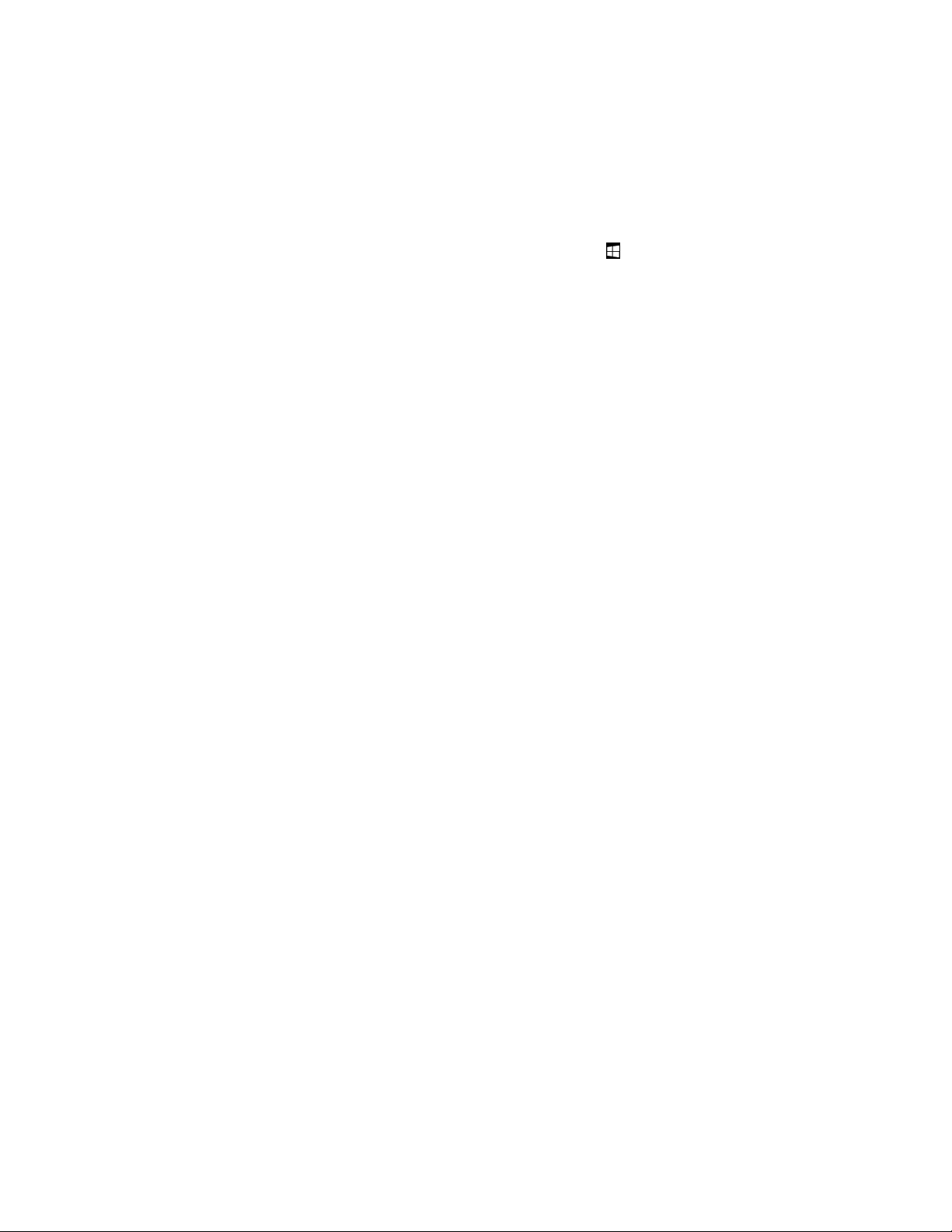
•ﺑﺎﻟﻨﺴﺒﺔإﻟﻰﻧﻈﺎماﻟﺘﺸﻐﯿﻞWindows 7:اﻓﺘﺢﻗﺎﺋﻤﺔ"اﺑﺪأ"،واﻧﻘﺮﺑﺰراﻟﻤﺎوساﻷﯾﻤﻦﻓﻮقاﻟﻜﻤﺒﯿﻮﺗﺮ،ﺛﻢاﻧﻘﺮﻓﻮقﺧﺼﺎﺋﺺ.
•ﺑﺎﻟﻨﺴﺒﺔإﻟﻰﻧﻈﺎماﻟﺘﺸﻐﯿﻞWindows 8.1:اذھﺐإﻟﻰﺷﺎﺷﺔﺳﻄﺢاﻟﻤﻜﺘﺐ،وﺣﺮّكاﻟﻤﺆﺷﺮإﻟﻰاﻟﺮﻛﻦاﻟﻌﻠﻮياﻷﯾﻤﻦأواﻟﺴﻔﻠﻲاﻷﯾﻤﻦﻣﻦاﻟﺸﺎﺷﺔ
ﻟﻌﺮضاﻟﺮﻣﻮز.ﺛﻢاﻧﻘﺮﻓﻮقإﻋﺪادات!!ﻣﻌﻠﻮﻣﺎتاﻟﻜﻤﺒﯿﻮﺗﺮ.
•ﺑﺎﻟﻨﺴﺒﺔإﻟﻰﻧﻈﺎماﻟﺘﺸﻐﯿﻞWindows 10:اﺧﺘﺮواﺣﺪًاﻣﻤﺎﯾﻠﻲ:
–اﻓﺘﺢﻗﺎﺋﻤﺔ"اﺑﺪأ"،ﺛﻢاﻧﻘﺮﻓﻮقإﻋﺪادات.إذاﻟﻢﺗﻈﮭﺮإﻋﺪادات،ﻓﺎﻧﻘﺮﻓﻮقﺟﻤﯿﻊاﻟﺘﻄﺒﯿﻘﺎتﻟﻌﺮضﻛﺎﻓﺔاﻟﺒﺮاﻣﺞ،ﺛﻢاﻧﻘﺮﻓﻮقإﻋﺪادات!!اﻟﻨﻈﺎم
!!ﺣﻮل.
.ﺑﻌﺪذﻟﻚ،ﺣﺪداﻟﻨﻈﺎم.
–اﻧﻘﺮﺑﺰراﻟﻤﺎوساﻷﯾﻤﻦﻓﻮقاﻟﺰر"اﺑﺪأ"
اﻟﺬاﻛﺮة
وﺣﺪاتذاﻛﺮةوﺻﻮلﻋﺸﻮاﺋﻲﺛﻼﺛﯿﺔدﯾﻨﺎﻣﯿﻜﯿﺔﻣﺘﺰاﻣﻨﺔﻣﻨﺨﻔﻀﺔاﻟﺠﮭﺪاﻟﻜﮭﺮﺑﻲﺑﻀﻌﻒﻣﻌﺪلﻧﻘﻞاﻟﺒﯿﺎﻧﺎت(DDR3 LV SDRAM)
وﺣﺪةاﻟﺘﺨﺰﯾﻦ
ﺑﺤﺴﺐاﻟﻄﺮاز:
•ﻣﺤﺮكأﻗﺮاصﺛﺎﺑﺘﺔﻣﻘﺎس2.5ﺑﻮﺻﺔ،ﺑﺎرﺗﻔﺎع7ﻣﻢ
•ﻣﺤﺮكأﻗﺮاصذوﺣﺎﻟﺔﺻﻠﺒﺔﻣﻘﺎس2.5ﺑﻮﺻﺔﺑﺎرﺗﻔﺎع7ﻣﻢ
•ﻣﺤﺮكأﻗﺮاصﻣﺨﺘﻠﻂﺑﺤﺠﻢ2.5ﺑﻮﺻﺔ،وارﺗﻔﺎع7ﻣﻢ
•ﻣﺤﺮكاﻷﻗﺮاصذواﻟﺤﺎﻟﺔاﻟﺼﻠﺒﺔM.2ﻟﻠﺘﺨﺰﯾﻦاﻟﻤﺆﻗﺖﻓﻘﻂ
اﻟﻌﺮض
•ﺣﺠﻢاﻟﺸﺎﺷﺔ:317.5ﻣﻢ)12.5ﺑﻮﺻﺔ(
•دﻗﺔاﻟﺸﺎﺷﺔ:
–ﺷﺎﺷﺔLCD:ﺣﺘﻰ1366 × 768أو1920 × 1080،وﻓﻘًﺎﻟﻨﻮعاﻟﻄﺮاز
–ﺟﮭﺎزﻋﺮضﺧﺎرﺟﻲ:ﺣﺘﻰ1920 x 1200،اﺳﺘﻨﺎدًاإﻟﻰﻃﺮازﺟﮭﺎزاﻟﻌﺮض
•ﺷﺎﺷﺔﻣﻠﻮﻧﺔﺑﺘﻘﻨﯿﺔاﻟﺘﺮاﻧﺰﺳﺘﻮرذياﻟﻄﺒﻘﺔاﻟﻔﯿﻠﻤﯿﺔاﻟﺮﻓﯿﻌﺔ(TFT)
•اﻟﺘﺤﻜﻢﻓﻲﺷﺪةاﻹﺿﺎﺀة
•ﺷﺎﺷﺔاﻟﻠﻤﺲاﻟﻤﺘﻌﺪد
ﻟﻮﺣﺔاﻟﻤﻔﺎﺗﯿﺢ
•اﻟﻤﻔﺎﺗﯿﺢاﻟﻮﻇﯿﻔﯿﺔ
•وﻇﯿﻔﺔﺗﺤﺮكإﻃﺎرﻟﻮﺣﺔاﻟﻤﻔﺎﺗﯿﺢ
•ﻣﺰوّدةﺑﺈﺿﺎﺀةﺧﻠﻔﯿﺔذات6ﺻﻔﻮفوﻣﻘﺎوﻣﺔﻻﻧﺴﻜﺎباﻟﺴﻮاﺋﻞ
•ﺟﮭﺎزﺗﺄﺷﯿﺮThinkPad
واﺟﮭﺔاﻟﺘﻌﺎﻣﻞ
•ﻓﺘﺤﺔﺑﻄﺎﻗﺔاﻟﻮﺳﺎﺋﻂ4×1
•ﻣﻮﺻﻞﻃﺎﻗﺔاﻟﺘﯿﺎراﻟﻤﺘﺮدد
•ﻣﻮﺻﻞAlways On USB)ﻣﻮﺻﻞUSB 3.0(
•ﻣﻮﺻﻞﺻﻮت
•ﻣﻮﺻﻞLenovo OneLink
•ﻣﻮﺻﻞMini HDMI
•ﻣﻮﺻﻞUSB 3.0
•زرﻗﻔﻞاﺳﺘﺪارةاﻟﺸﺎﺷﺔ
اﻟﻤﻠﺤﻖ١.ﻧﻈﺮةﻋﺎﻣﺔﻋﻠﻰاﻟﻤﻨﺘﺞ٩
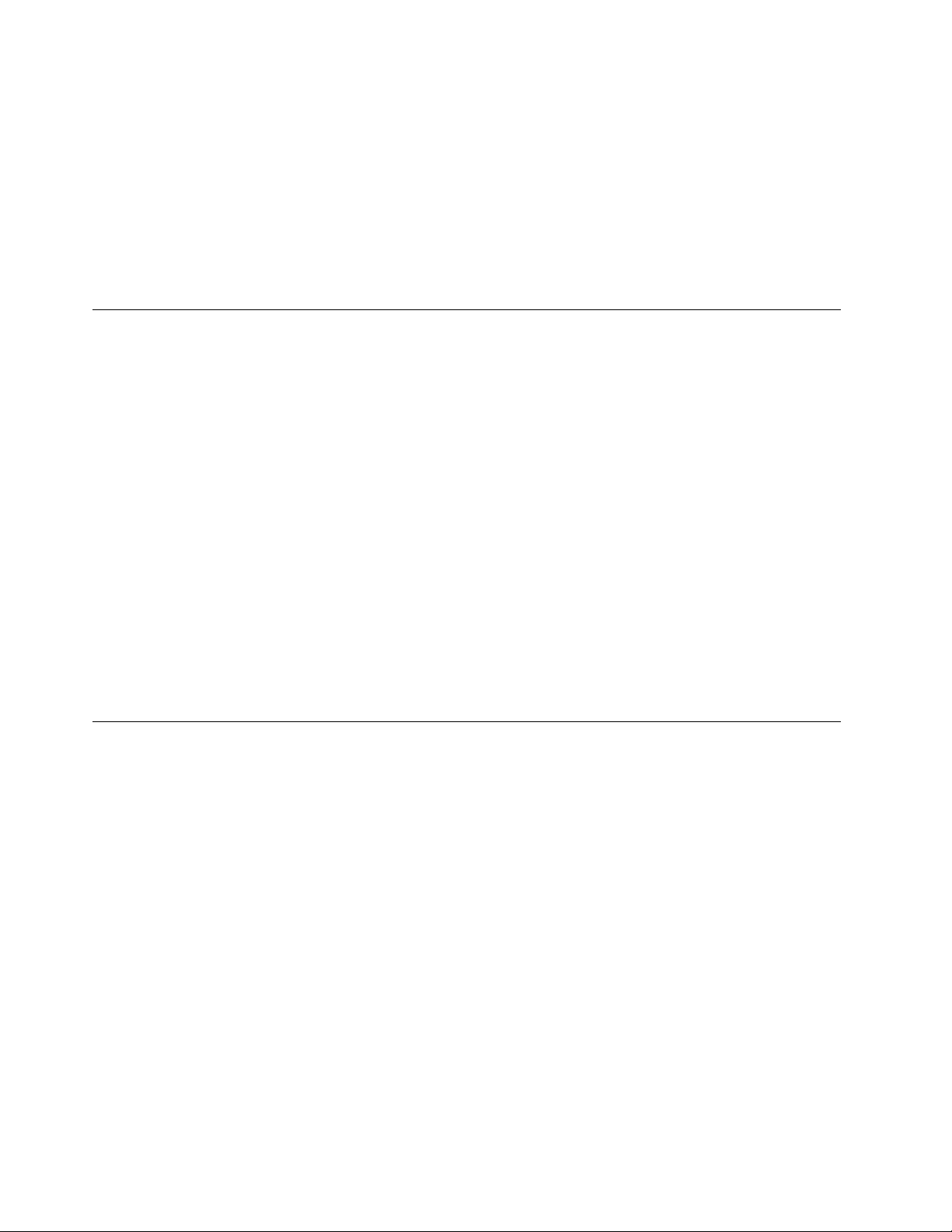
•اﻟﻜﺎﻣﯿﺮا
•اﻟﻤﯿﻜﺮوﻓﻮﻧﺎت
•أزراراﻟﺘﺤﻜﻢﻓﻲﻣﺴﺘﻮىاﻟﺼﻮت
•زرWindows
اﻟﻤﯿﺰاتاﻟﻼﺳﻠﻜﯿﺔ
•ﺷﺒﻜﺔاﺗﺼﺎلﻣﺤﻠﯿﺔ)LAN(ﻻﺳﻠﻜﯿﺔﻣﻀﻤّﻨﺔ
•ﻣﯿﺰةBluetoothﻣﺪﻣﺠﺔ
اﻟﻤﻮاﺻﻔﺎت
ﯾﺴﺮدھﺬااﻟﻘﺴﻢاﻟﻤﻮاﺻﻔﺎتاﻟﻤﺎدﯾﺔﻟﻠﻜﻤﺒﯿﻮﺗﺮاﻟﺨﺎصﺑﻚ.
اﻟﺤﺠﻢ
•اﻟﻌﺮض:316.6ﻣﻢ)12.46ﺑﻮﺻﺔ(
•اﻟﻌﻤﻖ:221ﻣﻢ)8.7ﺑﻮﺻﺔ(
•اﻻرﺗﻔﺎع:
–19.4ﻣﻢ)0.76ﺑﻮﺻﺔ(ﻟﻠﻄﺮازاﻟﺮﻗﻤﻲ
–18.8ﻣﻢ)0.74ﺑﻮﺻﺔ(ﻟﻠﻄﺮازﻏﯿﺮاﻟﺮﻗﻤﻲ
ﺧﺮجاﻟﺤﺮارة
اﻟﺤﺪاﻷﻗﺼﻰ45وات)154ﺣﺪةﺣﺮارﯾﺔﺑﺮﯾﻄﺎﻧﯿﺔ/ﺳﺎﻋﺔ(
ﻣﺼﺪراﻟﻄﺎﻗﺔ)ﻣﺤﻮّلﻃﺎﻗﺔاﻟﺘﯿﺎراﻟﻤﺘﺮدد(
•دﺧﻞﻣﻮﺟﺔﺟﯿﺒﯿﺔﻣﻦ50إﻟﻰ60ھﺮﺗﺰ
•ﻣﻌﺪلاﻟﺪﺧﻞﻟﻤﺤﻮّلﻃﺎﻗﺔاﻟﺘﯿﺎراﻟﻤﺘﺮدد:100إﻟﻰ240ﻓﻮﻟﺖﺗﯿﺎرﻣﺘﺮدد،50إﻟﻰ60ھﺮﺗﺰ
ﺑﯿﺌﺔاﻟﺘﺸﻐﯿﻞ
ﯾﻮﻓﺮھﺬااﻟﻘﺴﻢﻣﻌﻠﻮﻣﺎتﺣﻮلﺑﯿﺌﺎتاﻟﺘﺸﻐﯿﻞاﻟﻤﻨﺎﺳﺒﺔﻟﻠﻜﻤﺒﯿﻮﺗﺮاﻟﺨﺎصﺑﻚ.
ﺑﯿﺌﺔاﻟﻌﻤﻞ:
•اﻟﺤﺪاﻷﻗﺼﻰﻟﻼرﺗﻔﺎعﺑﺪونﺿﻐﻂ:3048م)10000ﻗﺪم(
•درﺟﺔاﻟﺤﺮارة
–ﺑﺎﻻرﺗﻔﺎﻋﺎتﺣﺘﻰ2438م)8000ﻗﺪم(
–أﺛﻨﺎﺀاﻟﺘﺸﻐﯿﻞ:ﻓﻲدرﺟﺔﺣﺮارةﺗﺘﺮاوحﻣﻦ5.0درﺟﺎتﻣﺌﻮﯾﺔإﻟﻰ35.0درﺟﺔﻣﺌﻮﯾﺔ)ﻣﻦ41ﻓﮭﺮﻧﮭﺎﯾﺖإﻟﻰ95ﻓﮭﺮﻧﮭﺎﯾﺖ(
–اﻟﺘﺨﺰﯾﻦ:ﻣﻦ5.0درﺟﺔﻣﺌﻮﯾﺔإﻟﻰ43.0درﺟﺔﻣﺌﻮﯾﺔ)41ﻓﮭﺮﻧﮭﺎﯾﺖإﻟﻰ109ﻓﮭﺮﻧﮭﺎﯾﺖ(
–ﺑﺎﻻرﺗﻔﺎﻋﺎتاﻷﻋﻠﻰﻣﻦ2438م)8000ﻗﺪم(
–اﻟﺤﺪاﻷﻗﺼﻰﻟﺪرﺟﺔاﻟﺤﺮارةﻋﻨﺪاﻟﺘﺸﻐﯿﻞﻓﻲﺣﺎﻟﺔﻋﺪموﺟﻮدﺿﻐﻂ:31.3درﺟﺔﻣﺌﻮﯾﺔ)88ﻓﮭﺮﻧﮭﺎﯾﺖ(
ﻣﻼﺣﻈﺔ:ﻋﻨﺪﺷﺤﻦﺣﺰﻣﺔاﻟﺒﻄﺎرﯾﺔ،ﯾﺠﺐأنﺗﻜﻮندرﺟﺔﺣﺮارﺗﮭﺎﻋﻠﻰاﻷﻗﻞ10درﺟﺔﻣﺌﻮﯾﺔ)50ﻓﮭﺮﻧﮭﺎﯾﺖ(.
•اﻟﺮﻃﻮﺑﺔاﻟﻨﺴﺒﯿﺔ:
–أﺛﻨﺎﺀاﻟﺘﺸﻐﯿﻞ:ﻣﻦ8%إﻟﻰ80%
–اﻟﺘﺨﺰﯾﻦ:5%إﻟﻰ95%
١٠
دﻟﯿﻞاﻟﻤﺴﺘﺨﺪم
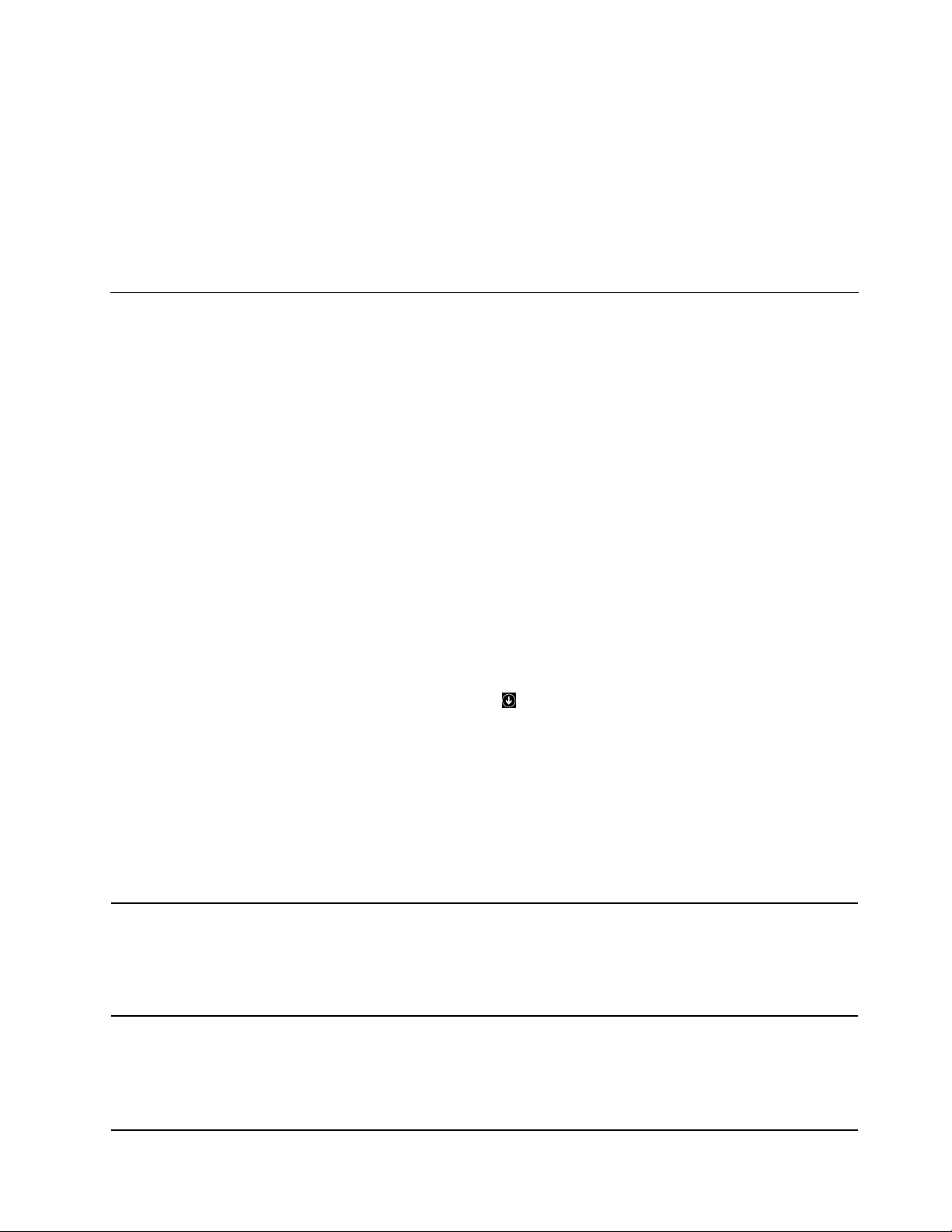
http://www.lenovo.com/support
١.اﻧﻘﺮﻓﻮقاﻟﺰر"اﺑﺪأ"ﻟﻔﺘﺢﻗﺎﺋﻤﺔ"اﺑﺪأ".ﺣﺪدﻣﻮﻗﻊﺑﺮﻧﺎﻣﺞﺑﺤﺴﺐاﺳﻢاﻟﺒﺮﻧﺎﻣﺞ.
٢.إذاﻟﻢﯾﻈﮭﺮاﺳﻢاﻟﺒﺮﻧﺎﻣﺞﻋﻠﻰﻗﺎﺋﻤﺔ"اﺑﺪأ"،ﻓﺎﻧﻘﺮﻓﻮقﻛﺎﻓﺔاﻟﺒﺮاﻣﺞ)ﻓﻲWindows 7(أوﺟﻤﯿﻊاﻟﺘﻄﺒﯿﻘﺎت)ﻓﻲWindows 10(ﻟﻌﺮضﻛﺎﻓﺔ
اﻟﺒﺮاﻣﺞ.
٣.إذاﻟﻢﺗﻌﺜﺮﻣﻊذﻟﻚﻋﻠﻰاﻟﺒﺮﻧﺎﻣﺞﻓﻲﻗﺎﺋﻤﺔاﻟﺒﺮاﻣﺞ،ﻓﺎﺑﺤﺚﻋﻨﮫﻓﻲﻣﺮﺑﻊاﻟﺒﺤﺚ.
١.اﺿﻐﻂﻋﻠﻰاﻟﻤﻔﺘﺎحWindowsﻟﻔﺘﺢﺷﺎﺷﺔاﻟﺒﺪﺀ.ﺣﺪدﻣﻮﻗﻊﺑﺮﻧﺎﻣﺞﺑﺤﺴﺐاﺳﻢاﻟﺒﺮﻧﺎﻣﺞ.
إذاأﻣﻜﻦ،ﺿﻊاﻟﻜﻤﺒﯿﻮﺗﺮﻓﻲﻣﻨﻄﻘﺔﺟﯿﺪةاﻟﺘﮭﻮﯾﺔوﺟﺎﻓﺔدوناﻟﺘﻌﺮضﺑﺸﻜﻞﻣﺒﺎﺷﺮﻷﺷﻌﺔاﻟﺸﻤﺲ.
اﻋﻤﻞﻋﻠﻰإﺑﻘﺎﺀاﻟﻜﻤﺒﯿﻮﺗﺮﺑﻌﯿﺪًاﻋﻦاﻷﺟﮭﺰةاﻟﻜﮭﺮﺑﺎﺋﯿﺔﻛﺎﻟﻤﺮاوحاﻟﻜﮭﺮﺑﺎﺋﯿﺔواﻟﺮادﯾﻮوﻣﻜﯿﻔﺎتاﻟﮭﻮاﺀوأﻓﺮاناﻟﻤﯿﻜﺮووﯾﻒ.ﻓﻘﺪﺗﺘﺴﺒﺐاﻟﻤﺠﺎﻻتاﻟﻤﻐﻨﺎﻃﯿﺴﯿﺔ
اﻟﻘﻮﯾﺔاﻟﻨﺎﺗﺠﺔﻋﻦھﺬهاﻷﺟﮭﺰةاﻟﻜﮭﺮﺑﺎﺋﯿﺔﻓﻲﺗﻠﻒﺟﮭﺎزاﻟﻌﺮضواﻟﺒﯿﺎﻧﺎتاﻟﻤﺨﺰﻧﺔﻋﻠﻰﻣﺤﺮكاﻷﻗﺮاصاﻟﺜﺎﺑﺘﺔأوﻣﺤﺮكاﻷﻗﺮاصاﻟﻤﺨﺘﻠﻂ.
ﻻﺗﻘﻢﺑﻮﺿﻊأيﻣﺸﺮوﺑﺎتﻋﻠﻰاﻟﻜﻤﺒﯿﻮﺗﺮأوﺑﺠﺎﻧﺒﮫأوﻋﻠﻰاﻷﺟﮭﺰةاﻟﻤﺘﺼﻠﺔاﻷﺧﺮىأوﺑﺠﺎﻧﺒﮭﺎ.ﻓﻲﺣﺎﻟﺔاﻧﺴﻜﺎبﺳﺎﺋﻞﻋﻠﻰاﻟﻜﻤﺒﯿﻮﺗﺮأواﻷﺟﮭﺰةاﻟﻤﺘﺼﻠﺔ
ﺑﮫأوداﺧﻠﮭﺎ،ﻗﺪﯾﺤﺪثﻗﺼﺮﻟﻠﺪاﺋﺮةاﻟﻜﮭﺮﺑﯿﺔأوﺷﻜﻞآﺧﺮﻣﻦأﺷﻜﺎلاﻟﺘﻠﻒ.
ﻻﺗﻘﻢﺑﺎﻷﻛﻞأواﻟﺘﺪﺧﯿﻦﻋﻠﻰﻟﻮﺣﺔاﻟﻤﻔﺎﺗﯿﺢاﻟﺨﺎﺻﺔﺑﻚ.ﻗﺪﺗﺴﺒﺐاﻟﺠﺰﯾﺌﺎتاﻟﺘﻲﺗﺴﻘﻂداﺧﻞﻟﻮﺣﺔاﻟﻤﻔﺎﺗﯿﺢاﻟﺨﺎﺻﺔﺑﻚﺗﻌﺮﺿﮭﺎﻟﻠﺘﻠﻒ.
ﺑﺮاﻣﺞLenovo
ﯾﺄﺗﻲاﻟﻜﻤﺒﯿﻮﺗﺮاﻟﺨﺎصﺑﻚﻣﺰودًاﺑﺒﺮاﻣﺞLenovoﻟﻤﺴﺎﻋﺪﺗﻚﻋﻠﻰاﻟﻌﻤﻞﺑﺴﮭﻮﻟﺔوأﻣﺎن.
ﻣﻼﺣﻈﺔ:ﺗﺠﺪراﻹﺷﺎرةإﻟﻰأناﻟﺒﺮاﻣﺞاﻟﻤﺘﻮﻓﺮةﻋﺮﺿﺔﻟﻠﺘﻐﯿﯿﺮﻣﻦدونإﺷﻌﺎر.
ﻟﻤﻌﺮﻓﺔاﻟﻤﺰﯾﺪﺣﻮلاﻟﺒﺮاﻣﺞوﺣﻠﻮلاﻟﺤﻮﺳﺒﺔاﻷﺧﺮىاﻟﺘﻲﺗﻘﺪﻣﮭﺎﺷﺮﻛﺔLenovo،اذھﺐإﻟﻰ:
اﻟﻮﺻﻮلإﻟﻰﺑﺮاﻣﺞLenovo
ﻟﻠﻮﺻﻮلإﻟﻰﺑﺮاﻣﺞLenovoﻋﻠﻰاﻟﻜﻤﺒﯿﻮﺗﺮ،ﻗﻢﺑﻤﺎﯾﻠﻲ:
•ﺑﺎﻟﻨﺴﺒﺔإﻟﻰﻧﻈﺎﻣﻲاﻟﺘﺸﻐﯿﻞWindows 7وWindows 10:
•ﺑﺎﻟﻨﺴﺒﺔإﻟﻰﻧﻈﺎماﻟﺘﺸﻐﯿﻞWindows 8.1:
ﻟﻔﺘﺢﺷﺎﺷﺔاﻟﺘﻄﺒﯿﻘﺎت.
٢.إذاﻟﻢﯾﻈﮭﺮاﻟﺒﺮﻧﺎﻣﺞﻋﻠﻰﺷﺎﺷﺔاﻟﺒﺪﺀ،ﻓﺎﻧﻘﺮﻓﻮقرﻣﺰاﻟﺴﮭﻢ
٣.إذاﻟﻢﺗﻌﺜﺮﻣﻊذﻟﻚﻋﻠﻰاﻟﺒﺮﻧﺎﻣﺞﻋﻠﻰﺷﺎﺷﺔاﻟﺘﻄﺒﯿﻘﺎت،ﻓﺎﺑﺤﺚﻋﻨﮫﻓﻲﻣﺮﺑﻊاﻟﺒﺤﺚ.
ﻣﻼﺣﻈﺔ:إذاﻛﻨﺖﺗﺴﺘﺨﺪمﻧﻈﺎماﻟﺘﺸﻐﯿﻞWindows 7،ﻓﺴﺘﻜﻮنﺑﻌﺾﺑﺮاﻣﺞLenovoﺟﺎھﺰةﻟﻠﺘﺜﺒﯿﺖ.ﻻﯾﻤﻜﻨﻚاﻟﻌﺜﻮرﻋﻠﻰھﺬهاﻟﺒﺮاﻣﺞﺑﺎﺗﺒﺎعاﻷﺳﺎﻟﯿﺐ
اﻟﻮاردةأﻋﻼه،ﻣﺎﻟﻢﺗﻌﻤﻞﻋﻠﻰﺗﺜﺒﯿﺘﮭﺎأوﻻً.ﻟﺘﺜﺒﯿﺖﺑﺮاﻣﺞLenovoھﺬه،اﻧﺘﻘﻞإﻟﻰﺑﺮﻧﺎﻣﺞLenovo PC Experience،واﻧﻘﺮﻓﻮقLenovo Tools،ﺛﻢ
اﺗﺒﻊاﻹرﺷﺎداتاﻟﺘﻲﺗﻈﮭﺮﻋﻠﻰاﻟﺸﺎﺷﺔ.
ﻣﻘﺪﻣﺔإﻟﻰﺑﺮاﻣﺞLenovo
ﯾﻮﻓﺮھﺬااﻟﻤﻮﺿﻮعﻣﻘﺪﻣﺔﻣﺨﺘﺼﺮةﺣﻮلﺑﺮاﻣﺞLenovo.ﻗﺪﻻﺗﺘﻮﻓﺮﺑﻌﺾاﻟﺒﺮاﻣﺞﻓﻲاﻟﻨﻈﺎمﻟﺪﯾﻚﺗﺒﻌًﺎﻟﻄﺮازاﻟﻜﻤﺒﯿﻮﺗﺮ.
Access Connectionsﻋﺒﺎرةﻋﻦﺑﺮﻧﺎﻣﺞﻣﺴﺎﻋﺪﻟﻼﺗﺼﺎﻻتﻣﺨﺼﺺﻹﻧﺸﺎﺀﻣﻠﻔﺎتﺗﻌﺮﯾﻒاﻟﻤﻮاﻗﻊوإدارﺗﮭﺎ.
ﺣﯿﺚﯾﻘﻮمﻛﻞﻣﻮﻗﻊﺑﺘﺨﺰﯾﻦﺟﻤﯿﻊإﻋﺪاداتﺗﻜﻮﯾﻦاﻹﻧﺘﺮﻧﺖواﻟﺸﺒﻜﺔاﻟﻼزﻣﺔﻟﻼﺗﺼﺎلﺑﺎﻟﺒﻨﯿﺔاﻷﺳﺎﺳﯿﺔﻟﻠﺸﺒﻜﺔﻣﻦ
ﻣﻮﻗﻊﻣﺤﺪدﻣﺜﻞاﻟﻤﻨﺰلأواﻟﻤﻜﺘﺐ.
ﻋﻦﻃﺮﯾﻖاﻟﺘﺒﺪﯾﻞﺑﯿﻦﻣﻠﻔﺎتﺗﻌﺮﯾﻒاﻟﻤﻮاﻗﻊأﺛﻨﺎﺀﺗﻨﻘﻠﻚﺑﺎﻟﻜﻤﺒﯿﻮﺗﺮﻣﻦﻣﻜﺎنإﻟﻰآﺧﺮ،ﯾﻤﻜﻨﻚاﻻﺗﺼﺎلﺑﺴﺮﻋﺔ
وﺳﮭﻮﻟﺔﺑﺎﻟﺸﺒﻜﺎتدوناﻟﺤﺎﺟﺔإﻟﻰإﻋﺎدةﺗﻜﻮﯾﻦإﻋﺪاداﺗﻚﯾﺪوﯾًﺎوإﻋﺎدةﺗﺸﻐﯿﻞاﻟﻜﻤﺒﯿﻮﺗﺮﻓﻲﻛﻞﻣﺮة.
ﯾﻘﻮمﺑﺮﻧﺎﻣﺞActive Protection Systemﺑﺤﻤﺎﯾﺔﻣﺤﺮكأﻗﺮاصاﻟﺘﺨﺰﯾﻦاﻟﺪاﺧﻠﻲ)ﻛﻤﺤﺮكاﻷﻗﺮاصاﻟﺜﺎﺑﺘﺔ(
ﻋﻨﺪﻣﺎﯾﻜﺸﻒﻣﺴﺘﺸﻌﺮاﻟﺼﺪﻣﺎتاﻟﻤﻮﺟﻮدداﺧﻞاﻟﻜﻤﺒﯿﻮﺗﺮﻋﻦوﺟﻮدﺣﺎﻟﺔﻗﺪﺗﺘﺴﺒﺐﻓﻲﺗﻠﻒﻣﺤﺮكاﻷﻗﺮاص،ﻣﺜﻞ
ﻣﯿﻞاﻟﻨﻈﺎمأوﺗﻌﺮﺿﮫﻻھﺘﺰازﺷﺪﯾﺪأوﻟﺼﺪﻣﺎت.
ﯾﻜﻮنﻣﺤﺮكأﻗﺮاصاﻟﺘﺨﺰﯾﻦاﻟﺪاﺧﻠﻲأﻗﻞﻋﺮﺿﺔﻟﻠﺘﻠﻒﻋﻨﺪﻣﺎﻻﯾﻜﻮنﻗﯿﺪاﻟﺘﺸﻐﯿﻞ.ذﻟﻚﻷناﻟﻨﻈﺎمﯾﻤﻨﻊﻣﺤﺮك
أﻗﺮاصاﻟﺘﺨﺰﯾﻦاﻟﺪاﺧﻠﻲﻣﻦاﻟﺪورانﻋﻨﺪﻣﺎﻻﯾﻜﻮنﻓﻲوﺿﻊاﻟﺘﺸﻐﯿﻞ،ﻛﻤﺎأناﻟﻨﻈﺎمﻗﺪﯾﺤﺮكرؤوساﻟﻘﺮاﺀة
Access Connections™™
)ﻧﻈﺎماﻟﺘﺸﻐﯿﻞWindows 7(
Active Protection System™™
)أﻧﻈﻤﺔاﻟﺘﺸﻐﯿﻞWindows 7وWindows 8.1
وWindows 10(
اﻟﻤﻠﺤﻖ١.ﻧﻈﺮةﻋﺎﻣﺔﻋﻠﻰاﻟﻤﻨﺘﺞ١١
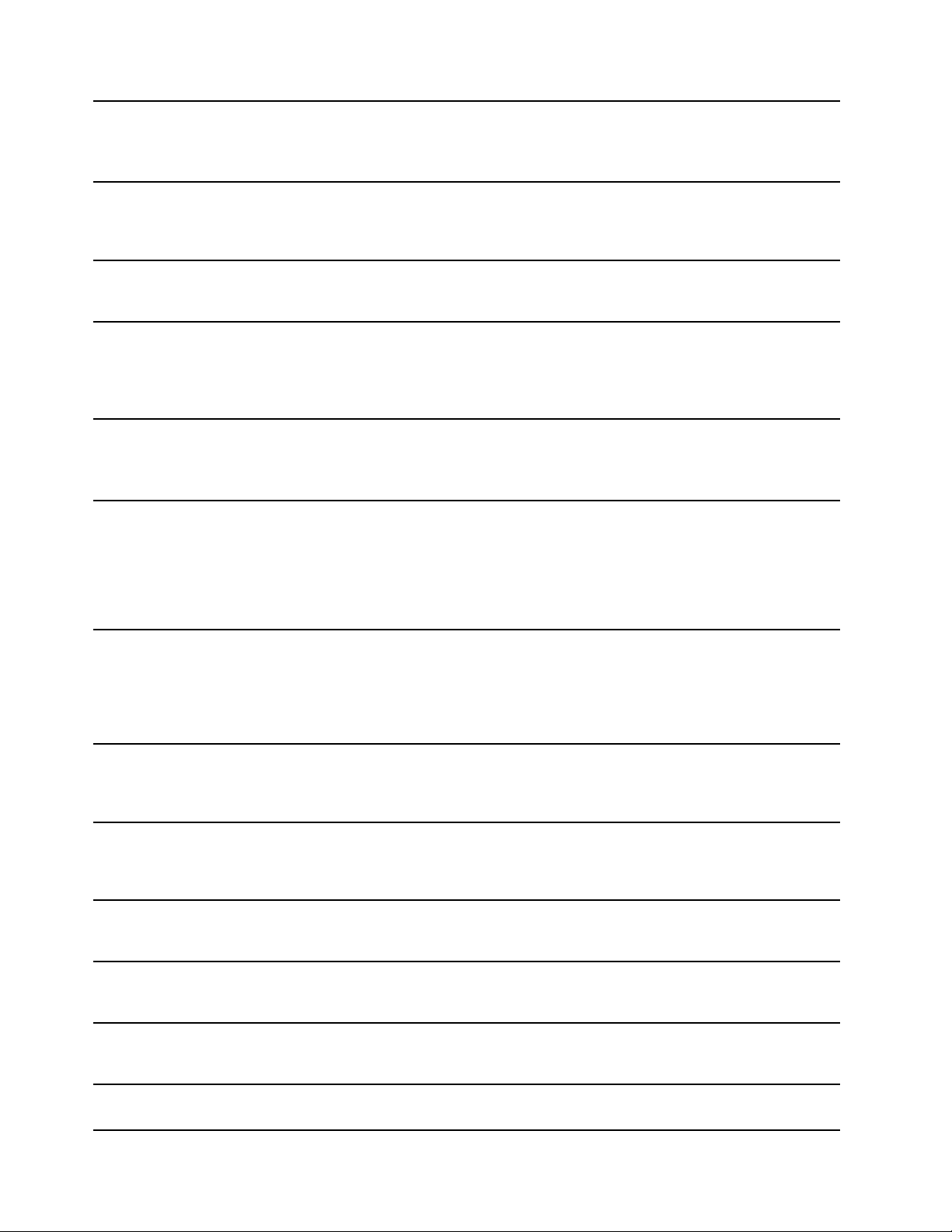
واﻟﻜﺘﺎﺑﺔﻓﻲﻣﺤﺮكاﻷﻗﺮاصإﻟﻰاﻟﻤﻨﺎﻃﻖاﻟﺘﻲﻻﺗﺤﺘﻮيﻋﻠﻰﺑﯿﺎﻧﺎت.
وﺳﯿﻘﻮمﻣﺴﺘﺸﻌﺮاﻟﺼﺪﻣﺎتﺑﺘﺸﻐﯿﻞﻣﺤﺮكأﻗﺮاصاﻟﺘﺨﺰﯾﻦاﻟﺪاﺧﻠﻲﻓﻮرأنﯾﺸﻌﺮﺑﺄناﻟﺒﯿﺌﺔﻋﺎدتإﻟﻰﺣﺎﻟﺔ
اﻻﺳﺘﻘﺮارﻣﻦﺟﺪﯾﺪ)وﺟﻮدﺗﻐﯿﯿﺮﺑﺴﯿﻂﻓﻲﻣﯿﻞاﻟﻨﻈﺎمأواﻻھﺘﺰازأواﻟﺼﺪﻣﺎت(.
ﯾﻌﻤﻞھﺬااﻟﺒﺮﻧﺎﻣﺞﻋﻠﻰﺗﺤﺴﯿﻦﺗﺠﺮﺑﺘﻚﻓﻲﻋﻤﻞاﻟﻨﻮاﻓﺬ.ﯾﺘﻢﺑﺸﻜﻞﺗﻠﻘﺎﺋﻲﺿﺒﻂﻣﻮﺿﻊﻧﺎﻓﺬةاﻟﺘﻄﺒﯿﻖاﻟﺬيﯾﻌﻤﻞﻓﻲ
اﻟﻤﻘﺪﻣﺔ.ﻋﻠﻰﻧﻈﺎماﻟﺘﺸﻐﯿﻞWindows 8.1،ﯾﺘﻢأﯾﻀًﺎﺿﺒﻂﺷﺮﯾﻂاﻟﺘﻤﺮﯾﺮﻋﻠﻰواﺟﮭﺔاﻟﻤﺴﺘﺨﺪمﺑﺸﻜﻞﺗﻠﻘﺎﺋﻲ.
ﯾﺘﯿﺢﻟﻚﺑﺮﻧﺎﻣﺞCommunications Utilityإﻣﻜﺎﻧﯿﺔﺗﻜﻮﯾﻦإﻋﺪاداتاﻟﻜﺎﻣﯿﺮااﻟﻤﺪﻣﺠﺔوأﺟﮭﺰةاﻟﺼﻮت.
إذاﻛﺎناﻟﻜﻤﺒﯿﻮﺗﺮﻣﺰوّدًاﺑﻘﺎرئﺑﺼﻤﺎتأﺻﺎﺑﻊ،ﻓﺈنﺑﺮﻧﺎﻣﺞFingerprint Manager ProأوLenovo
Fingerprint ManagerأوTouch Fingerprint Managerﯾﻤﻜّﻨﻚﻣﻦﺗﺴﺠﯿﻞﺑﺼﻤﺔإﺻﺒﻌﻚوإﻗﺮاﻧﮭﺎ
ﺑﻜﻠﻤﺎتاﻟﻤﺮوراﻟﺘﻲﺗﺴﺘﺨﺪﻣﮭﺎ.وﻧﺘﯿﺠﺔﻟﺬﻟﻚ،ﺑﺈﻣﻜﺎنﺑﺼﻤﺔاﻹﺻﺒﻊاﻟﺤﻠﻮلﻣﻜﺎنﻛﻠﻤﺎتاﻟﻤﺮوروﺗﻤﻜﯿﻦوﺻﻮل
اﻟﻤﺴﺘﺨﺪمﺑﻄﺮﯾﻘﺔﺑﺴﯿﻄﺔوآﻣﻨﺔ.
إنHotkey Features Integrationﻋﺒﺎرةﻋﻦﺣﺰﻣﺔأدواتﻣﺴﺎﻋﺪةﺗﻤﻜّﻨﻚﻣﻦﺗﺤﺪﯾﺪاﻟﺒﺮاﻣﺞاﻟﻤﺴﺎﻋﺪةوﺗﺜﺒﯿﺘﮭﺎ
وﺗﺤﺪﯾﺪًاﻟﻠﻤﻔﺎﺗﯿﺢواﻷزراراﻟﺨﺎﺻﺔاﻟﻤﻮﺟﻮدةﻋﻠﻰاﻟﻜﻤﺒﯿﻮﺗﺮ.ﻟﻘﺪﺗﻢﺗﺼﻤﯿﻢاﻟﻤﻔﺎﺗﯿﺢواﻷزراراﻟﺨﺎﺻﺔﻟﺘﻠﺒﯿﺔ
ﻣﺘﻄﻠﺒﺎتإﻣﻜﺎﻧﯿﺔوﺻﻮلذوياﻻﺣﺘﯿﺎﺟﺎتاﻟﺨﺎﺻﺔوﺳﮭﻮﻟﺔاﻻﺳﺘﺨﺪام.ﯾﺆديﺗﺜﺒﯿﺖاﻟﺒﺮاﻣﺞاﻟﻤﺴﺎﻋﺪةذاتاﻟﺼﻠﺔإﻟﻰ
ﺗﻤﻜﯿﻦاﻷداﺀاﻟﻮﻇﯿﻔﻲاﻟﻜﺎﻣﻞﻟﻠﻤﻔﺎﺗﯿﺢواﻷزراراﻟﺨﺎﺻﺔ.
ﯾﻨﺒﻐﻲأنﯾﻜﻮناﻟﻮﺻﻮلإﻟﻰأﻓﻀﻞﻣﯿﺰاتاﻟﻨﻈﺎموﻓﮭﻤﮭﺎأﻣﺮًاﺳﮭﻼً.وھﻲﻛﺬﻟﻚﻣﻊCompanion.
اﺳﺘﺨﺪمLenovo Companionﻟﺘﺴﺠﯿﻞاﻟﻜﻤﺒﯿﻮﺗﺮواﻟﻮﺻﻮلإﻟﻰدﻟﯿﻞاﻟﻤﺴﺘﺨﺪموإدارةﺳﻼﻣﺔاﻟﻨﻈﺎموﺗﺤﺪﯾﺜﮫ
واﻟﺘﺤﻘﻖﻣﻦﺣﺎﻟﺔاﻟﻀﻤﺎنواﻻﻃﻼعﻋﻠﻰاﻟﻤﻠﺤﻘﺎتاﻟﺘﻲﺗﻢﺗﺨﺼﯿﺼﮭﺎﻟﻠﻜﻤﺒﯿﻮﺗﺮاﻟﺬيﺗﺴﺘﺨﺪﻣﮫ.وﯾﻤﻜﻨﻚأﯾﻀًﺎﻗﺮاﺀة
ﺗﻨﻮﯾﮭﺎتوﺗﻠﻤﯿﺤﺎتواﺳﺘﻜﺸﺎفﻣﻨﺘﺪﯾﺎتLenovoواﻟﺒﻘﺎﺀﻋﻠﻰاﻃﻼعداﺋﻢﻋﻠﻰأﺣﺪثأﺧﺒﺎراﻟﺘﻘﻨﯿﺎتﺑﻮاﺳﻄﺔ
ﻣﻘﺎﻻتوﻣﺪوﻧﺎتﻣﻦﻣﺼﺎدرﻣﻮﺛﻮﻗﺔ.ﯾﺘﻀﻤّﻦھﺬااﻟﺘﻄﺒﯿﻖﻣﺤﺘﻮىًﺣﺼﺮﯾًﺎﻣﻦLenovoﺑﮭﺪفﻣﺴﺎﻋﺪﺗﻚﻋﻠﻰ
اﻟﺘﻌﺮّفﻋﻠﻰﻧﻈﺎﻣﻚاﻟﺠﺪﯾﺪ.
ﯾﺴﺎﻋﺪكﺑﺮﻧﺎﻣﺞLenovo PC Experienceﻋﻠﻰاﻟﻌﻤﻞﺑﻄﺮﯾﻘﺔأﺳﮭﻞوأﻛﺜﺮأﻣﺎﻧًﺎﻣﻦﺧﻼلﺗﻮﻓﯿﺮإﻣﻜﺎﻧﯿﺔ
اﻟﻮﺻﻮلاﻟﺴﮭﻞإﻟﻰﻣﺠﻤﻮﻋﺔﻣﺘﻨﻮﻋﺔﻣﻦاﻟﺒﺮاﻣﺞ،ﻣﺜﻞActive Protection SystemوLenovo Solution
Center.
ﻣﻼﺣﻈﺔ:ﻓﻲﻧﻈﺎماﻟﺘﺸﻐﯿﻞWindows 10،ﻻﯾﻤﻜﻦاﻟﻌﺜﻮرﻋﻠﻰھﺬااﻟﺒﺮﻧﺎﻣﺞﻣﻦﻗﺎﺋﻤﺔﺟﻤﯿﻊاﻟﺒﺮاﻣﺞأوﻓﻲﻣﺮﺑﻊ
اﻟﺒﺤﺚ.ﻟﻠﻮﺻﻮلإﻟﻰھﺬااﻟﺒﺮﻧﺎﻣﺞ،اﻧﺘﻘﻞإﻟﻰﻟﻮﺣﺔاﻟﺘﺤﻜﻢ.اﻋﺮضﻟﻮﺣﺔاﻟﺘﺤﻜﻢﺑﺎﺳﺘﺨﺪاماﻟﻔﺌﺔ،ﺛﻢاﻧﻘﺮﻓﻮقاﻷﺟﮭﺰة
واﻟﺼﻮت!!اﻷﺟﮭﺰةواﻟﻄﺎﺑﻌﺎت،ﺛﻢاﻧﻘﺮﻧﻘﺮًاﻣﺰدوﺟًﺎﻓﻮقاﻟﺠﮭﺎزﻣﻊاﺳﻢاﻟﻜﻤﺒﯿﻮﺗﺮاﻟﺬيﺗﺴﺘﺨﺪﻣﮫ.
Lenovo Fingerprint Managerأو
Touch Fingerprint Manager
Hotkey Features Integration
Auto Scroll Utility
)أﻧﻈﻤﺔاﻟﺘﺸﻐﯿﻞWindows 7وWindows 8.1
وWindows 10(
Communications Utility
)ﻧﻈﺎماﻟﺘﺸﻐﯿﻞWindows 7(
Fingerprint Manager Proأو
)ﻧﻈﺎﻣﺎاﻟﺘﺸﻐﯿﻞWindows 7وWindows 8.1(
)أﻧﻈﻤﺔاﻟﺘﺸﻐﯿﻞWindows 7وWindows 8.1
وWindows 10(
Lenovo Companion
)ﻧﻈﺎﻣﺎاﻟﺘﺸﻐﯿﻞWindows 8.1وWindows
10(
Lenovo PC Experience
)أﻧﻈﻤﺔاﻟﺘﺸﻐﯿﻞWindows 7وWindows 8.1
وWindows 10(
ﯾﺘﯿﺢﻟﻚﺑﺮﻧﺎﻣﺞLenovo Settingsإﻣﻜﺎﻧﯿﺔﺗﺤﺴﯿﻦﺗﺠﺮﺑﺔاﺳﺘﺨﺪاماﻟﻜﻤﺒﯿﻮﺗﺮاﻟﺨﺎﺻﺔﺑﻚﻣﻦﺧﻼلﺗﺤﻮﯾﻞ
اﻟﻜﻤﺒﯿﻮﺗﺮإﻟﻰﻧﻘﻄﺔاﺗﺼﺎلﻣﺤﻤﻮﻟﺔوﺗﻜﻮﯾﻦإﻋﺪاداتاﻟﻜﺎﻣﯿﺮاواﻟﺼﻮتوﺗﺤﺴﯿﻦإﻋﺪاداتاﻟﻄﺎﻗﺔوإﻧﺸﺎﺀﻣﻠﻔﺎت
ﺗﻌﺮﯾﻒﺷﺒﻜﺎتﻣﺘﻌﺪدةوإدارﺗﮭﺎ.
ﯾﺘﯿﺢﻟﻚﺑﺮﻧﺎﻣﺞLenovo Solution Centerإﻣﻜﺎﻧﯿﺔاﺳﺘﻜﺸﺎفأﺧﻄﺎﺀاﻟﻜﻤﺒﯿﻮﺗﺮوإﺻﻼﺣﮭﺎ.ﻓﮭﻮﯾﺠﻤﻊﺑﯿﻦ
اﺧﺘﺒﺎراتﺗﺸﺨﯿﺼﯿﺔوﺗﺠﻤﯿﻊﻟﻤﻌﻠﻮﻣﺎتاﻟﻨﻈﺎموﺣﺎﻟﺔاﻷﻣﺎنوﻣﻌﻠﻮﻣﺎتاﻟﺪﻋﻢ،إﻟﻰﺟﺎﻧﺐﺗﻨﻮﯾﮭﺎتوﺗﻠﻤﯿﺤﺎت
ﻟﻠﺤﺼﻮلﻋﻠﻰأﻓﻀﻞأداﺀﻟﻠﻨﻈﺎم.
ﯾﺘﯿﺢﻟﻚﺑﺮﻧﺎﻣﺞMobile Broadband Connectإﻣﻜﺎﻧﯿﺔﺗﻮﺻﯿﻞاﻟﻜﻤﺒﯿﻮﺗﺮﺑﺸﺒﻜﺎتاﻟﺠﻮالواﺳﻌﺔاﻟﻨﻄﺎقﻣﻦ
ﺧﻼلﺑﻄﺎﻗﺔﺷﺒﻜﺔWANﻻﺳﻠﻜﯿﺔﻣﺪﻋﻤﺔ.
ﯾﻌﺮضﺑﺮﻧﺎﻣﺞMessage Center PlusﺗﻠﻘﺎﺋﯿًﺎاﻟﺮﺳﺎﺋﻞﻹﺧﺒﺎركﻋﻦاﻹﺷﻌﺎراتاﻟﮭﺎﻣﺔﻣﻦLenovoﻣﺜﻞ
اﻟﺘﻨﺒﯿﮭﺎتﺑﻮﺟﻮدﺗﺤﺪﯾﺜﺎتھﺎﻣﺔﻟﻠﻨﻈﺎمواﻟﺘﻨﺒﯿﮭﺎتﺑﺎﻟﺤﺎﻻتاﻟﺘﻲﺗﺘﻄﻠﺐاھﺘﻤﺎﻣﻚ.
ﯾﻌﻤﻞﺑﺮﻧﺎﻣﺞPassword ManagerﻋﻠﻰاﻟﺘﻘﺎطﻣﻌﻠﻮﻣﺎتاﻟﻤﺼﺎدﻗﺔوﻣﻠﺌﮭﺎﺗﻠﻘﺎﺋﯿًﺎﻟﺒﺮاﻣﺞWindowsوﻣﻮاﻗﻊ
اﻟﻮﯾﺐ.
ﯾﻮﻓﺮﻟﻚﺑﺮﻧﺎﻣﺞPower Managerإﻣﻜﺎﻧﯿﺔاﻹدارةاﻟﻜﺎﻣﻞﻟﻄﺎﻗﺔاﻟﻜﻤﺒﯿﻮﺗﺮﺑﺼﻮرةﺳﮭﻠﺔوﻣﺮﻧﺔ.وﯾﻤﻜّﻨﻚﻣﻦﺿﺒﻂ
إﻋﺪاداتاﻟﻄﺎﻗﺔﺑﺎﻟﻜﻤﺒﯿﻮﺗﺮﻟﻠﺤﺼﻮلﻋﻠﻰأﻓﻀﻞﺗﻮازنﺑﯿﻦﻣﺴﺘﻮىأداﺀاﻟﻨﻈﺎموﺗﻮﻓﯿﺮاﻟﻄﺎﻗﺔ.
Lenovo Solution Center
Mobile Broadband Connect
Lenovo Settings
)ﻧﻈﺎﻣﺎاﻟﺘﺸﻐﯿﻞWindows 8.1وWindows
10(
)أﻧﻈﻤﺔاﻟﺘﺸﻐﯿﻞWindows 7وWindows 8.1
وWindows 10(
)ﻧﻈﺎﻣﺎاﻟﺘﺸﻐﯿﻞWindows 7وWindows 10(
Message Center Plus
)ﻧﻈﺎماﻟﺘﺸﻐﯿﻞWindows 7(
Password Manager
)ﻧﻈﺎﻣﺎاﻟﺘﺸﻐﯿﻞWindows 7وWindows 8.1(
Power Manager
١٢دﻟﯿﻞاﻟﻤﺴﺘﺨﺪم
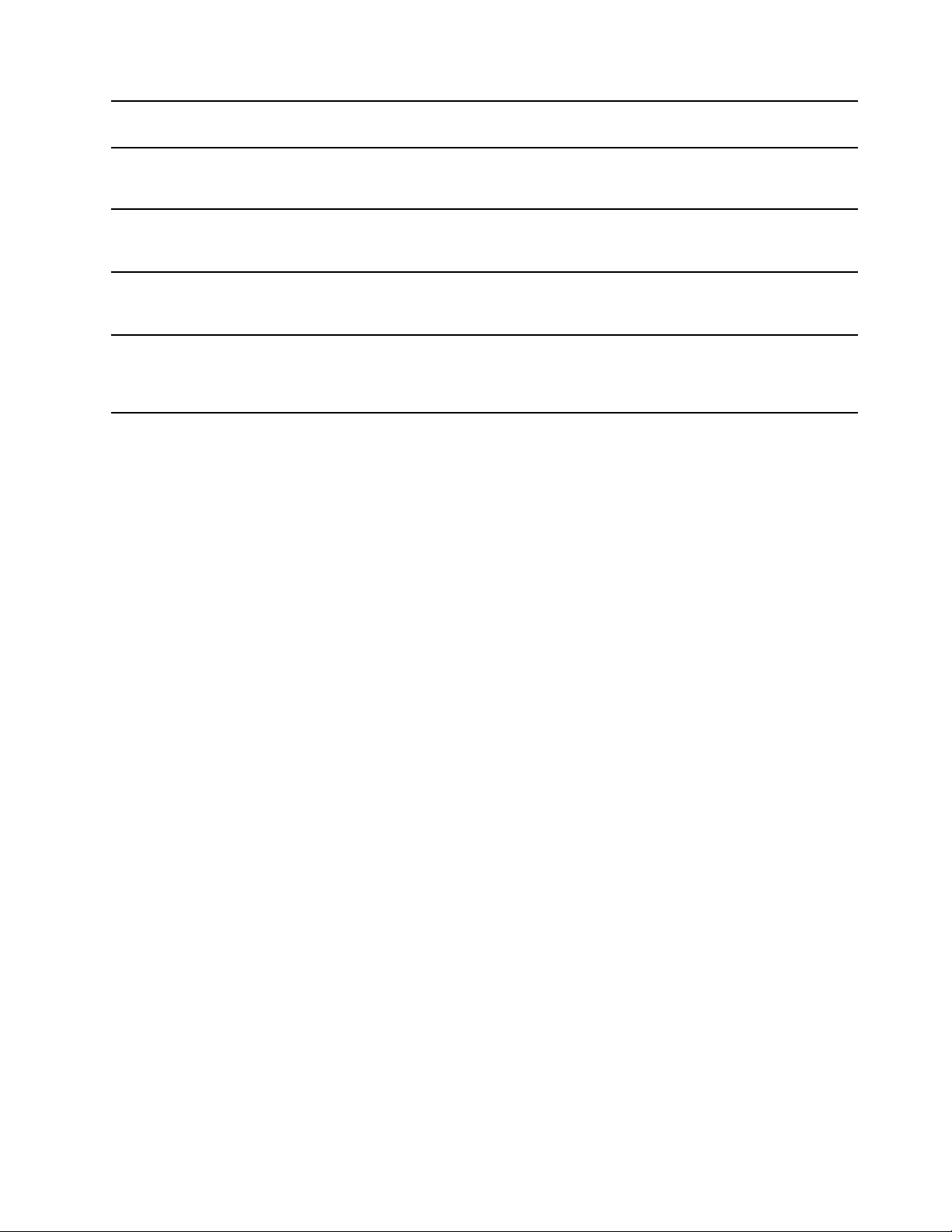
)ﻧﻈﺎماﻟﺘﺸﻐﯿﻞWindows 7(
ﯾﻤﻜّﻨﻚﺑﺮﻧﺎﻣﺞRecovery Mediaﻣﻦاﺳﺘﻌﺎدةاﻟﻤﺤﺘﻮﯾﺎتاﻟﺨﺎﺻﺔﺑﻤﺤﺮكاﻷﻗﺮاصاﻟﺜﺎﺑﺘﺔإﻟﻰاﻹﻋﺪادات
Recovery Media
اﻻﻓﺘﺮاﺿﯿﺔﻟﻠﻤﺼﻨﻊ.
)ﻧﻈﺎﻣﺎاﻟﺘﺸﻐﯿﻞWindows 7وWindows 10(
وﯾﻌﺪﺑﺮﻧﺎﻣﺞRescue and Recoveryﻣﻦﺣﻠﻮلاﻻﺳﺘﻌﺎدةواﻻﺳﺘﺮدادﺑﻀﻐﻄﺔزرواﺣﺪة.ﻓﮭﻮﯾﺤﺘﻮيﻋﻠﻰ
Rescue and Recovery
®
ﻣﺠﻤﻮﻋﺔﻣﻦأدواتاﻻﺳﺘﻌﺎدةاﻟﺬاﺗﯿﺔﻟﻤﺴﺎﻋﺪﺗﻚﻓﻲﺗﺸﺨﯿﺺﻣﺸﻜﻼتاﻟﻜﻤﺒﯿﻮﺗﺮواﻟﺤﺼﻮلﻋﻠﻰاﻟﻤﺴﺎﻋﺪةواﺳﺘﻌﺎدة
اﻟﻨﻈﺎمﻣﻦأﻋﻄﺎﻟﮫ،ﺣﺘﻰﻋﻨﺪﺗﻌﺬرﺑﺪﺀﻧﻈﺎماﻟﺘﺸﻐﯿﻞWindows.
ﯾﺘﯿﺢﻟﻚﺑﺮﻧﺎﻣﺞSystem Updateإﻣﻜﺎﻧﯿﺔاﻟﺤﻔﺎظﻋﻠﻰﺗﺤﺪﯾﺚاﻟﺒﺮاﻣﺞاﻟﻤﻮﺟﻮدةﻋﻠﻰاﻟﻜﻤﺒﯿﻮﺗﺮﺑﺎﺳﺘﻤﺮارﻣﻦ
System Update
)ﻧﻈﺎماﻟﺘﺸﻐﯿﻞWindows 7(
ﺧﻼلﺗﻨﺰﯾﻞﺣﺰماﻟﺒﺮاﻣﺞوﺗﺜﺒﯿﺘﮭﺎ،ﺑﻤﺎﻓﻲذﻟﻚﺑﺮاﻣﺞﺗﺸﻐﯿﻞاﻷﺟﮭﺰةوﺗﺤﺪﯾﺜﺎتﻧﻈﺎماﻹدﺧﺎل/اﻹﺧﺮاجاﻷﺳﺎﺳﻲ
)BIOS(ﻟﻮاﺟﮭﺔUnified Extensible Firmware Interface (UEFI)وﺑﺮاﻣﺞاﻟﺠﮭﺎتاﻟﺨﺎرﺟﯿﺔاﻷﺧﺮى.
ﯾﻮﻓﺮﻟﻚاﻟﺘﻄﺒﯿﻖWRITEitإﻣﻜﺎﻧﯿﺔاﻟﻜﺘﺎﺑﺔاﻟﯿﺪوﯾﺔﻋﻠﻰاﻟﻔﻮرﻛﻠﻤﺎاﺣﺘﺠﺖإﻟﯿﮭﺎ.وﯾﻤﻜﻨﻚاﻟﻜﺘﺎﺑﺔﺑﺸﻜﻞﻣﺒﺎﺷﺮﻓﻲ
WRITEit
)ﻧﻈﺎﻣﺎاﻟﺘﺸﻐﯿﻞWindows 7وWindows 8.1(
أيﺗﻄﺒﯿﻖوﺣﻘﻞﻧﺼﻲوﺗﺤﺮﯾﺮاﻟﻨﺺﻓﻲاﻟﻮﻗﺖاﻟﺤﻘﯿﻘﻲورؤﯾﺔﺷﺎﺷﺘﻚاﻟﻜﺎﻣﻠﺔوﺗﺤﻮﯾﻞاﻟﻜﺘﺎﺑﺔاﻟﯿﺪوﯾﺔإﻟﻰﻧﺺ
رﻗﻤﻲ.
)ﻧﻈﺎﻣﺎاﻟﺘﺸﻐﯿﻞWindows 8.1وWindows
10(
اﻟﻤﻠﺤﻖ١.ﻧﻈﺮةﻋﺎﻣﺔﻋﻠﻰاﻟﻤﻨﺘﺞ١٣

١٤دﻟﯿﻞاﻟﻤﺴﺘﺨﺪم

اﻟﻤﻠﺤﻖ٢.اﺳﺘﺨﺪاماﻟﻜﻤﺒﯿﻮﺗﺮ
ﯾﻮﻓﺮھﺬااﻟﻔﺼﻞﻣﻌﻠﻮﻣﺎتﻋﻦاﺳﺘﺨﺪامﺑﻌﺾﻣﻜﻮﻧﺎتاﻟﻜﻤﺒﯿﻮﺗﺮاﻟﺨﺎصﺑﻚ.
وﯾﺤﺘﻮيھﺬااﻟﻔﺼﻞﻋﻠﻰاﻟﻤﻮﺿﻮﻋﺎتاﻟﺘﺎﻟﯿﺔ:
•"ﺗﺴﺠﯿﻞاﻟﻜﻤﺒﯿﻮﺗﺮاﻟﺨﺎصﺑﻚ"ﻋﻠﻰاﻟﺼﻔﺤﺔ١٥
•"اﻷﺳﺌﻠﺔاﻟﻤﺘﺪاوﻟﺔ"ﻋﻠﻰاﻟﺼﻔﺤﺔ١٥
•"اﺳﺘﺨﺪاماﻷزراراﻟﺨﺎﺻﺔ"ﻋﻠﻰاﻟﺼﻔﺤﺔ١٧
•"اﺳﺘﺨﺪامTablet Digitizer PenأوThinkPad Active Pen"ﻋﻠﻰاﻟﺼﻔﺤﺔ٢٢
•"اﺳﺘﺨﺪامﺷﺎﺷﺔاﻟﻠﻤﺲاﻟﻤﺘﻌﺪد"ﻋﻠﻰاﻟﺼﻔﺤﺔ١٨
•"أوﺿﺎعاﻟﺘﺸﻐﯿﻞ"ﻋﻠﻰاﻟﺼﻔﺤﺔ٢٦
•"اﻟﻤﻔﺎﺗﯿﺢاﻟﺨﺎﺻﺔ"ﻋﻠﻰاﻟﺼﻔﺤﺔ٣٣
•"اﺳﺘﺨﺪامﻟﻮﺣﺔاﻟﻤﻔﺎﺗﯿﺢ"ﻋﻠﻰاﻟﺼﻔﺤﺔ٣٢
•"ﺟﮭﺎزﺗﺄﺷﯿﺮThinkPad"ﻋﻠﻰاﻟﺼﻔﺤﺔ٣٥
•"إدارةاﻟﻄﺎﻗﺔ"ﻋﻠﻰاﻟﺼﻔﺤﺔ٣٩
•"اﻻﺗﺼﺎلﺑﺎﻟﺸﺒﻜﺔ"ﻋﻠﻰاﻟﺼﻔﺤﺔ٤٢
•"اﺳﺘﺨﺪامﺟﮭﺎزﻋﺮضﺧﺎرﺟﻲ"ﻋﻠﻰاﻟﺼﻔﺤﺔ٤٤
•"ﺗﻮﺻﯿﻞﺟﮭﺎزﻋﺮضﺧﺎرﺟﻲ"ﻋﻠﻰاﻟﺼﻔﺤﺔ٤٤
•"اﺧﺘﯿﺎروﺿﻊﺟﮭﺎزاﻟﻌﺮض"ﻋﻠﻰاﻟﺼﻔﺤﺔ٤٥
•"ﺗﻐﯿﯿﺮإﻋﺪاداتاﻟﻌﺮض"ﻋﻠﻰاﻟﺼﻔﺤﺔ٤٥
•"اﺳﺘﺨﺪامﻣﯿﺰاتاﻟﺼﻮت"ﻋﻠﻰاﻟﺼﻔﺤﺔ٤٦
•"اﺳﺘﺨﺪاماﻟﻜﺎﻣﯿﺮا"ﻋﻠﻰاﻟﺼﻔﺤﺔ٤٦
•"اﺳﺘﺨﺪامﺑﻄﺎﻗﺎتاﻟﻮﺳﺎﺋﻂFlash"ﻋﻠﻰاﻟﺼﻔﺤﺔ٤٧
ﺗﺴﺠﯿﻞاﻟﻜﻤﺒﯿﻮﺗﺮاﻟﺨﺎصﺑﻚ
ﻋﻨﺪﻗﯿﺎﻣﻚﺑﺘﺴﺠﯿﻞاﻟﻜﻤﺒﯿﻮﺗﺮاﻟﺨﺎصﺑﻚ،ﯾﺘﻢإدﺧﺎلاﻟﻤﻌﻠﻮﻣﺎتﻓﻲﻗﺎﻋﺪةﺑﯿﺎﻧﺎت،وھﻮﻣﺎﯾﺘﯿﺢﻟﺸﺮﻛﺔLenovoإﻣﻜﺎﻧﯿﺔاﻻﺗﺼﺎلﺑﻚﻓﻲﺣﺎﻟﺔاﻻﺳﺘﺮدادأو
وﺟﻮدﻣﺸﻜﻠﺔأﺧﺮىﻛﺒﯿﺮة.ﻓﻀﻼًﻋﻦذﻟﻚ،ﺗﻘﺪمﺑﻌﺾاﻷﻣﺎﻛﻦاﻣﺘﯿﺎزاتوﺧﺪﻣﺎتﻣﻮﺳﻌﺔﻟﻠﻤﺴﺘﺨﺪﻣﯿﻦاﻟﻤﺴﺠﻠﯿﻦ.
ﻋﻨﺪﺗﺴﺠﯿﻞاﻟﻜﻤﺒﯿﻮﺗﺮاﻟﺨﺎصﺑﻚﻟﺪىﺷﺮﻛﺔLenovo،ﺳﻮفﺗﺤﺼﻞﻛﺬﻟﻚﻋﻠﻰاﻟﻤﺰاﯾﺎاﻟﺘﺎﻟﯿﺔ:
•ﺧﺪﻣﺔأﺳﺮعﻋﻨﺪﻃﻠﺐاﻟﺤﺼﻮلﻋﻠﻰﻣﺴﺎﻋﺪةﻣﻦﺷﺮﻛﺔLenovo
•إﻋﻼمﺗﻠﻘﺎﺋﻲﺑﺎﻟﺒﺮاﻣﺞاﻟﻤﺠﺎﻧﯿﺔواﻟﻌﺮوضاﻟﺘﺮوﯾﺠﯿﺔاﻟﺨﺎﺻﺔ
ﻟﺘﺴﺠﯿﻞاﻟﻜﻤﺒﯿﻮﺗﺮﻟﺪىﺷﺮﻛﺔLenovo،اذھﺐإﻟﻰhttp://www.lenovo.com/registerواﺗﺒﻊاﻹرﺷﺎداتاﻟﺘﻲﺗﻈﮭﺮﻋﻠﻰاﻟﺸﺎﺷﺔﻟﺘﺴﺠﯿﻞاﻟﻜﻤﺒﯿﻮﺗﺮ.
إذاﻛﻨﺖﺗﺴﺘﺨﺪمﻧﻈﺎماﻟﺘﺸﻐﯿﻞWindows 7،ﻓﯿﻤﻜﻨﻚأﯾﻀًﺎﺗﺴﺠﯿﻞاﻟﻜﻤﺒﯿﻮﺗﺮﻣﻦﺧﻼلﺑﺮﻧﺎﻣﺞLenovo Product Registrationاﻟﻤﺜﺒﺖﻣﺴﺒﻘًﺎ.ﯾﺒﺪأ
اﻟﺒﺮﻧﺎﻣﺞﺗﻠﻘﺎﺋﯿًﺎﺑﻌﺪاﺳﺘﺨﺪامﺟﮭﺎزاﻟﻜﻤﺒﯿﻮﺗﺮﻟﻔﺘﺮةزﻣﻨﯿﺔﻣﻌﯿﻨﺔ.اﺗﺒﻊاﻟﺘﻌﻠﯿﻤﺎتاﻟﻈﺎھﺮةﻋﻠﻰاﻟﺸﺎﺷﺔﻟﺘﺴﺠﯿﻞﺟﮭﺎزاﻟﻜﻤﺒﯿﻮﺗﺮ.
اﻷﺳﺌﻠﺔاﻟﻤﺘﺪاوﻟﺔ
ﻓﯿﻤﺎﯾﻠﻲﺑﻌﺾاﻟﺘﻠﻤﯿﺤﺎتاﻟﺘﻲﺗﺴﺎﻋﺪكﻋﻠﻰﺗﺤﺴﯿﻦاﺳﺘﺨﺪاماﻟﻜﻤﺒﯿﻮﺗﺮ.
ﻟﻠﺘﺄﻛﺪﻣﻦﺣﺼﻮﻟﻚﻋﻠﻰأﻓﻀﻞﻣﺴﺘﻮىﻷداﺀاﻟﻜﻤﺒﯿﻮﺗﺮ،اذھﺐإﻟﻰﺻﻔﺤﺔاﻟﻮﯾﺐاﻟﺘﺎﻟﯿﺔﻟﻠﺤﺼﻮلﻋﻠﻰﻣﻌﻠﻮﻣﺎتﻣﺜﻞاﻟﻤﺴﺎﻋﺪاتاﻟﺘﻲﺗﺘﻌﻠﻖﺑﺎﺳﺘﻜﺸﺎف
اﻷﺧﻄﺎﺀوإﺻﻼﺣﮭﺎﺑﺎﻹﺿﺎﻓﺔإﻟﻰاﻹﺟﺎﺑﺎتﻋﻠﻰاﻷﺳﺌﻠﺔاﻟﻤﺘﺪاوﻟﺔ:http://www.lenovo.com/support/faq
© Copyright Lenovo 2016١٥

ھﻞﯾﻤﻜﻨﻨﻲاﻟﺤﺼﻮلﻋﻠﻰدﻟﯿﻞاﻟﻤﺴﺘﺨﺪمﺑﻠﻐﺔأﺧﺮى؟
•ﻟﺘﻨﺰﯾﻞدﻟﯿﻞاﻟﻤﺴﺘﺨﺪمﺑﻠﻐﺔأﺧﺮى،اﻧﺘﻘﻞإﻟﻰاﻟﻤﻮﻗﻊاﻟﺘﺎﻟﻲhttp://www.lenovo.com/support.ﺛﻢاﺗﺒﻊاﻹرﺷﺎداتاﻟﺘﻲﺗﻈﮭﺮﻋﻠﻰاﻟﺸﺎﺷﺔ.
ﻛﯿﻒأوﻗﻒﺗﺸﻐﯿﻞاﻟﻜﻤﺒﯿﻮﺗﺮ؟
•ﺑﺎﻟﻨﺴﺒﺔإﻟﻰﻧﻈﺎماﻟﺘﺸﻐﯿﻞWindows 7:اﻓﺘﺢﻗﺎﺋﻤﺔ"اﺑﺪأ"،ﺛﻢاﻧﻘﺮﻓﻮقإﯾﻘﺎفاﻟﺘﺸﻐﯿﻞ.
•ﺑﺎﻟﻨﺴﺒﺔإﻟﻰﻧﻈﺎماﻟﺘﺸﻐﯿﻞWindows 8.1:ﻗﻢﺑﺄﺣﺪاﻹﺟﺮاﺀاتاﻟﺘﺎﻟﯿﺔ:
–اذھﺐإﻟﻰﺷﺎﺷﺔ"اﻟﺒﺪﺀ"ﺑﺎﻟﻀﻐﻂﻋﻠﻰﻣﻔﺘﺎحWindows،واﻧﻘﺮﻓﻮقرﻣﺰاﻟﻄﺎﻗﺔﻓﻲاﻟﺮﻛﻦاﻟﻌﻠﻮياﻷﯾﻤﻦﻣﻦاﻟﺸﺎﺷﺔ،ﺛﻢاﻧﻘﺮﻓﻮقإﯾﻘﺎفاﻟﺘﺸﻐﯿﻞ.
–ﺣﺮّكاﻟﻤﺆﺷﺮإﻟﻰاﻟﺮﻛﻦاﻟﻌﻠﻮياﻷﯾﻤﻦأواﻟﺴﻔﻠﻲاﻷﯾﻤﻦﻣﻦاﻟﺸﺎﺷﺔﻟﻌﺮضاﻟﺮﻣﻮز.ﺛﻢاﻧﻘﺮﻓﻮقإﻋﺪادات!!اﻟﻄﺎﻗﺔ!!إﯾﻘﺎفاﻟﺘﺸﻐﯿﻞ.
.
اﻟﻄﺎﻗﺔ،ﺛﻢاﻧﻘﺮﻓﻮقإﯾﻘﺎفاﻟﺘﺸﻐﯿﻞ.
ﻣﻼﺣﻈﺔ:ﯾﻤﻜﻨﻚأﯾﻀًﺎﻓﺘﺢرﻣﺰإﻋﺪاداﺗﺑﺎﻟﻀﻐﻂﻋﻠﻰﻣﻔﺘﺎحاﻹﻋﺪادات
•ﺑﺎﻟﻨﺴﺒﺔإﻟﻰﻧﻈﺎماﻟﺘﺸﻐﯿﻞWindows 10:اﻓﺘﺢﻗﺎﺋﻤﺔ"اﺑﺪأ"،واﻧﻘﺮﻓﻮق
ﻛﯿﻒﯾﻤﻜﻨﻨﻲاﻟﻮﺻﻮلإﻟﻰﻟﻮﺣﺔاﻟﺘﺤﻜﻢ؟
•ﺑﺎﻟﻨﺴﺒﺔإﻟﻰﻧﻈﺎماﻟﺘﺸﻐﯿﻞWindows 7:اﻓﺘﺢﻗﺎﺋﻤﺔ"اﺑﺪأ"،ﺛﻢاﻧﻘﺮﻓﻮقﻟﻮﺣﺔاﻟﺘﺤﻜﻢ.
ﻟﻔﺘﺢﺷﺎﺷﺔاﻟﺘﻄﺒﯿﻘﺎت،ﺛﻢاﻧﻘﺮ
•ﺑﺎﻟﻨﺴﺒﺔإﻟﻰﻧﻈﺎماﻟﺘﺸﻐﯿﻞWindows 8.1:اﺿﻐﻂﻋﻠﻰﻣﻔﺘﺎحWindowsﻟﻔﺘﺢﺷﺎﺷﺔاﻟﺒﺪﺀ،واﻧﻘﺮﻓﻮقرﻣﺰاﻟﺴﮭﻢ
ﻓﻮقﻟﻮﺣﺔاﻟﺘﺤﻜﻢ.
•ﺑﺎﻟﻨﺴﺒﺔإﻟﻰﻧﻈﺎماﻟﺘﺸﻐﯿﻞWindows 10:اﻧﻘﺮﺑﺰراﻟﻤﺎوساﻷﯾﻤﻦﻓﻮقاﻟﺰر"اﺑﺪأ"،ﺛﻢاﻧﻘﺮﻓﻮقﻟﻮﺣﺔاﻟﺘﺤﻜﻢ.
ﻛﯿﻒﯾﻤﻜﻦاﺳﺘﺨﺪامﻃﺎﻗﺔاﻟﺒﻄﺎرﯾﺔﺑﻔﻌﺎﻟﯿﺔأﻛﺒﺮ؟
•ﻟﻠﺤﻔﺎظﻋﻠﻰاﻟﻄﺎﻗﺔأوﺗﻌﻠﯿﻖاﻟﻌﻤﻠﯿﺔدونإﻧﮭﺎﺀاﻟﺘﻄﺒﯿﻘﺎتأوﺣﻔﻆاﻟﻤﻠﻔﺎت،راﺟﻊ"أوﺿﺎعﺣﻔﻆاﻟﻄﺎﻗﺔ"ﻋﻠﻰاﻟﺼﻔﺤﺔ٤١.
•ﻟﻠﺤﺼﻮلﻋﻠﻰأﻓﻀﻞﺗﻮازنﺑﯿﻦﻣﺴﺘﻮىأداﺀاﻟﻨﻈﺎموﺗﻮﻓﯿﺮاﻟﻄﺎﻗﺔ،ﻗﻢﺑﺈﻧﺸﺎﺀﻣﺨﻄﻄﺎتﻟﻠﻄﺎﻗﺔوﺗﻄﺒﯿﻘﮭﺎ.راﺟﻊ"إدارةﻃﺎﻗﺔاﻟﺒﻄﺎرﯾﺔ"ﻋﻠﻰاﻟﺼﻔﺤﺔ
٤١.
ھﻞأﻧﺖﻗﻠﻖﺣﯿﺎلاﻷﻣﺎنأوﺑﺤﺎﺟﺔإﻟﻰاﻟﺘﺨﻠﺺﻣﻦاﻟﺒﯿﺎﻧﺎتاﻟﻤﺨﺰﻧﺔﻋﻠﻰﻣﺤﺮكأﻗﺮاصاﻟﺘﺨﺰﯾﻦﺑﻄﺮﯾﻘﺔآﻣﻨﺔ؟
•راﺟﻊﻗﺴﻢاﻟﻤﻠﺤﻖ٤"اﻷﻣﺎن"ﻋﻠﻰاﻟﺼﻔﺤﺔ٥٣ﻟﻤﻌﺮﻓﺔﻛﯿﻔﯿﺔﺣﻤﺎﯾﺔاﻟﻜﻤﺒﯿﻮﺗﺮاﻟﺨﺎصﺑﻚﻣﻦاﻟﺴﺮﻗﺔواﻻﺳﺘﺨﺪامﻏﯿﺮاﻟﻤﺮﺧﺺ.
•اﺳﺘﺨﺪمﺑﺮﻧﺎﻣﺞPassword Managerﻟﺤﻤﺎﯾﺔاﻟﺒﯿﺎﻧﺎتاﻟﻤﺨﺰﻧﺔﻋﻠﻰاﻟﻜﻤﺒﯿﻮﺗﺮ.ﻟﻼﻃﻼعﻋﻠﻰاﻟﺘﻔﺎﺻﯿﻞ،اﻧﻈﺮﻧﻈﺎمﺗﻌﻠﯿﻤﺎتاﻟﺒﺮﻧﺎﻣﺞ.
•ﻗﺒﻞاﻟﺘﺨﻠﺺﻣﻦاﻟﺒﯿﺎﻧﺎتاﻟﻤﻮﺟﻮدةﻋﻠﻰﻣﺤﺮكأﻗﺮاصاﻟﺘﺨﺰﯾﻦ،ﺗﺄﻛﺪﻣﻦﻗﺮاﺀة"إﺷﻌﺎرﺣﻮلﺣﺬفاﻟﺒﯿﺎﻧﺎتﻣﻦﻣﺤﺮكأﻗﺮاصاﻟﺘﺨﺰﯾﻦ"ﻋﻠﻰاﻟﺼﻔﺤﺔ
٥٩.
http://www.lenovo.com/support/faq
ﻟﺘﻤﻜﯿﻦاﻟﻤﯿﺰاتاﻟﻼﺳﻠﻜﯿﺔأوﺗﻌﻄﯿﻠﮭﺎ.
ھﻞﯾﻌﺘﺒﺮاﻻﺗﺼﺎلﻣﻦﻣﻮاﻗﻊﻣﺨﺘﻠﻔﺔأﻣﺮًاﺻﻌﺒًﺎﺑﺎﻟﻨﺴﺒﺔﻟﻚ؟
•ﻻﺳﺘﻜﺸﺎفﻣﺸﻜﻠﺔاﻻﺗﺼﺎلﺑﺎﻟﺸﺒﻜﺎتاﻟﻼﺳﻠﻜﯿﺔوإﺻﻼﺣﮭﺎ،اﻧﺘﻘﻞإﻟﻰاﻟﻤﻮﻗﻊاﻟﺘﺎﻟﻲ:
•ﻟﻤﻌﺮﻓﺔاﻟﻤﺰﯾﺪﻋﻦاﺳﺘﺨﺪاماﻟﻤﯿﺰاتاﻟﻼﺳﻠﻜﯿﺔﻟﻠﻜﻤﺒﯿﻮﺗﺮ،راﺟﻊ"اﻻﺗﺼﺎﻻتاﻟﻼﺳﻠﻜﯿﺔ"ﻋﻠﻰاﻟﺼﻔﺤﺔ٤٢.
•ﻟﻠﺴﻔﺮﺑﻤﺰﯾﺪﻣﻦاﻟﺮاﺣﺔ،ﺗﺄﻛﺪﻣﻦﻣﺮاﺟﻌﺔاﻟﺘﻠﻤﯿﺤﺎتاﻟﻤﻮﺟﻮدةﻓﻲ"اﻟﺴﻔﺮﺑﺼﺤﺒﺔاﻟﻜﻤﺒﯿﻮﺗﺮاﻟﺨﺎصﺑﻚ"ﻋﻠﻰاﻟﺼﻔﺤﺔ١١٢.
•اﺿﻐﻂﻋﻠﻰ
ھﻞﺗﺤﺘﺎجﻏﺎﻟﺒًﺎإﻟﻰﺗﻘﺪﯾﻢﻋﺮوضﺗﻘﺪﯾﻤﯿﺔأوإرﻓﺎقﺷﺎﺷﺔﺧﺎرﺟﯿﺔ؟
•ﺗﺄﻛﺪﻣﻦاﺗﺒﺎعاﻹﺟﺮاﺀاﻟﻮاردﻓﻲاﻟﻤﻮﺿﻮع"اﺧﺘﯿﺎروﺿﻊﺟﮭﺎزاﻟﻌﺮض"ﻋﻠﻰاﻟﺼﻔﺤﺔ٤٥.
•ﺑﺎﺳﺘﺨﺪاموﻇﯿﻔﺔﺳﻄﺢاﻟﻤﻜﺘﺐاﻟﻤﻮﺳﻊ،ﯾﻤﻜﻨﻚﻋﺮضﻣﺨﺮﺟﺎتﻋﻠﻰﺷﺎﺷﺔاﻟﻜﻤﺒﯿﻮﺗﺮوأﯾﻀًﺎﻋﻠﻰﺟﮭﺎزﻋﺮضﺧﺎرﺟﻲ.
ھﻞاﺳﺘﺨﺪﻣﺖاﻟﻜﻤﺒﯿﻮﺗﺮﻟﻔﺘﺮةﻃﻮﯾﻠﺔﺑﺎﻟﻔﻌﻞ،وﺗﺸﻌﺮاﻵنأﻧﮫأﺻﺒﺢﺑﻄﻲءًا؟
•اﺗّﺒﻊ"اﻟﺘﻠﻤﯿﺤﺎتاﻟﻌﺎﻣﺔﻟﻤﻨﻊﺣﺪوثاﻟﻤﺸﻜﻼت"ﻋﻠﻰاﻟﺼﻔﺤﺔ٧٥.
•ﯾﻤﻜﻨﻚﺗﺸﺨﯿﺺاﻟﻤﺸﻜﻼتﺑﻨﻔﺴﻚﺑﺎﺳﺘﺨﺪامﺑﺮﻧﺎﻣﺞاﻟﺘﺸﺨﯿﺺاﻟﻤﺜﺒﺖﻣﺴﺒﻘًﺎ.
١٦
دﻟﯿﻞاﻟﻤﺴﺘﺨﺪم

•اﺑﺤﺚﻋﻦﺣﻠﻮلاﻻﺳﺘﻌﺎدةﻓﻲاﻟﻤﻠﺤﻖ٨"ﻧﻈﺮةﻋﺎﻣﺔﻋﻠﻰاﻻﺳﺘﻌﺎدة"ﻋﻠﻰاﻟﺼﻔﺤﺔ٩٥.
ھﻞﯾﻤﻜﻨﻨﻲﺗﻐﯿﯿﺮﺳﻠﻮكﺑﺪﺀاﻟﺘﺸﻐﯿﻞﻓﻲWindows 8.1ﻟﻔﺘﺢﺳﻄﺢاﻟﻤﻜﺘﺐأوﺷﺎﺷﺔاﻟﺒﺪﺀ؟
•ﻓﻲﻧﻈﺎماﻟﺘﺸﻐﯿﻞWindows 8.1،ﯾﻤﻜﻨﻚﺗﻌﯿﯿﻦاﻟﻜﻤﺒﯿﻮﺗﺮﻟﻔﺘﺢﺳﻄﺢاﻟﻤﻜﺘﺐأوﺷﺎﺷﺔاﻟﺒﺪﺀﺑﺸﻜﻞاﻓﺘﺮاﺿﻲ.ﻟﺘﻌﯿﯿﻦﺷﺎﺷﺔﺑﺪﺀاﻟﺘﺸﻐﯿﻞاﻻﻓﺘﺮاﺿﯿﺔ،ﻗﻢ
ﺑﻤﺎﯾﻠﻲ:
١.ﻋﻠﻰﺳﻄﺢاﻟﻤﻜﺘﺐ،ﺣﺮكاﻟﻤﺆﺷﺮﺑﺎﺗﺠﺎهﺷﺮﯾﻂاﻟﻤﮭﺎمﻓﻲاﻟﺠﺰﺀاﻟﺴﻔﻠﻲﻣﻦاﻟﺸﺎﺷﺔﺛﻢاﻧﻘﺮﺑﺰراﻟﻤﺎوساﻷﯾﻤﻦأواﺿﻐﻂﻋﻠﻰﻣﻨﻄﻘﺔإﻋﻼم
Windows.
٢.اﺿﻐﻂأواﻧﻘﺮﻓﻮقﺧﺼﺎﺋﺺ.وﯾﺘﻢﻋﺮضﻧﺎﻓﺬةﺧﺼﺎﺋﺺﺷﺮﯾﻂاﻟﻤﮭﺎمواﻟﺘﻨﻘﻞ.
٣.ﻣﻦﻋﻼﻣﺔاﻟﺘﺒﻮﯾﺐﺗﻨﻘﻞ،ﺣﺪدﻣﻮﻗﻊاﻟﻤﻘﻄﻊﺷﺎﺷﺔاﻟﺒﺪﺀ،ﺛﻢﻗﻢﺑﺄيﻣﻤﺎﯾﻠﻲ:
–ﻟﺘﻌﯿﯿﻦﺳﻄﺢاﻟﻤﻜﺘﺐﺑﻤﺜﺎﺑﺔﺷﺎﺷﺔﺑﺪﺀاﻟﺘﺸﻐﯿﻞاﻻﻓﺘﺮاﺿﯿﺔ،ﺣﺪدﻋﻨﺪﻣﺎأﻗﻮمﺑﺘﺴﺠﯿﻞاﻟﺪﺧﻮلأوإﻏﻼقﺟﻤﯿﻊاﻟﺘﻄﺒﯿﻘﺎتﻓﻲﺷﺎﺷﺔ،أرﯾﺪ
اﻻﻧﺘﻘﺎلإﻟﻰﺳﻄﺢاﻟﻤﻜﺘﺐﺑﺪﻻًﻣﻦﺷﺎﺷﺔ"اﻟﺒﺪﺀ"ﺑﺤﯿﺚﺗﺼﺒﺢﻋﻼﻣﺔاﻻﺧﺘﯿﺎرﻇﺎھﺮة.
–ﻟﺘﻌﯿﯿﻦﺷﺎﺷﺔاﻟﺒﺪﺀﺑﻤﺜﺎﺑﺔﺷﺎﺷﺔﺑﺪﺀاﻟﺘﺸﻐﯿﻞاﻻﻓﺘﺮاﺿﯿﺔ،ﻗﻢﺑﺈزاﻟﺔﻋﻼﻣﺔاﻻﺧﺘﯿﺎرﻣﻦﺧﺎﻧﺔاﻻﺧﺘﯿﺎرﻋﻨﺪﺗﺴﺠﯿﻞاﻟﺪﺧﻮلأوإﻏﻼقﺟﻤﯿﻊ
اﻟﺘﻄﺒﯿﻘﺎتﻋﻠﻰاﻟﺸﺎﺷﺔ،اﻻﻧﺘﻘﺎلإﻟﻰﺳﻄﺢاﻟﻤﻜﺘﺐﺑﺪﻻًﻣﻦﺷﺎﺷﺔاﻟﺒﺪﺀ.
٤.اﺿﻐﻂأواﻧﻘﺮﻓﻮقﻣﻮاﻓﻖﻟﺤﻔﻆاﻹﻋﺪاداﻟﺠﺪﯾﺪ.
اﻃﺒﻊاﻟﻤﻘﺎﻃﻊاﻟﺘﺎﻟﯿﺔواﺣﺘﻔﻆﺑﮭﺎﻋﻠﻰاﻟﻜﻤﺒﯿﻮﺗﺮﻟﺪﯾﻚﻓﻲﺣﺎﻟﺔﺗﻌﺬراﻟﻮﺻﻮلإﻟﻰﻣﻮﺿﻮعاﻟﺘﻌﻠﯿﻤﺎتھﺬاﻋﺒﺮاﻹﻧﺘﺮﻧﺖﻋﻨﺪاﻟﺤﺎﺟﺔ.
•"ﺗﺜﺒﯿﺖﻧﻈﺎمﺗﺸﻐﯿﻞﺟﺪﯾﺪ"ﻋﻠﻰاﻟﺼﻔﺤﺔ٦١
•"ﺗﻮﻗﻒاﻟﻜﻤﺒﯿﻮﺗﺮﻋﻦاﻻﺳﺘﺠﺎﺑﺔ"ﻋﻠﻰاﻟﺼﻔﺤﺔ٧٩
•"ﻣﺸﻜﻼتاﻟﻄﺎﻗﺔ"ﻋﻠﻰاﻟﺼﻔﺤﺔ٩٠
اﻟﺤﺼﻮلﻋﻠﻰاﻟﻤﺴﺎﻋﺪةﻓﻲاﺳﺘﺨﺪامﻧﻈﺎماﻟﺘﺸﻐﯿﻞWindows
ﯾﻘﺪمﻧﻈﺎمﻣﻌﻠﻮﻣﺎتاﻟﻤﺴﺎﻋﺪةﻓﻲWindowsﻣﻌﻠﻮﻣﺎتﺗﻔﺼﯿﻠﯿﺔﺣﻮلاﺳﺘﺨﺪامﻧﻈﺎماﻟﺘﺸﻐﯿﻞWindowsﻟﻤﺴﺎﻋﺪﺗﻚﻓﻲﺗﺤﻘﯿﻖأﻗﺼﻰاﺳﺘﻔﺎدةﻣﻦاﻟﻜﻤﺒﯿﻮﺗﺮ
اﻟﺨﺎصﺑﻚ.ﻟﻠﻮﺻﻮلإﻟﻰﻧﻈﺎمﻣﻌﻠﻮﻣﺎتاﻟﻤﺴﺎﻋﺪةﻟـWindows،ﻗﻢﺑﺄﺣﺪاﻹﺟﺮاﺀاتاﻟﺘﺎﻟﯿﺔ:
•ﺑﺎﻟﻨﺴﺒﺔإﻟﻰﻧﻈﺎماﻟﺘﺸﻐﯿﻞWindows 7:اﻓﺘﺢﻗﺎﺋﻤﺔ"اﺑﺪأ"،ﺛﻢاﻧﻘﺮﻓﻮقاﻟﺘﻌﻠﯿﻤﺎتواﻟﺪﻋﻢ.
•ﺑﺎﻟﻨﺴﺒﺔإﻟﻰﻧﻈﺎماﻟﺘﺸﻐﯿﻞWindows 8.1:ﺣﺮّكاﻟﻤﺆﺷﺮإﻟﻰاﻟﺮﻛﻦاﻟﻌﻠﻮياﻷﯾﻤﻦأواﻟﺴﻔﻠﻲاﻷﯾﻤﻦﻣﻦاﻟﺸﺎﺷﺔﻟﻌﺮضاﻟﺮﻣﻮز.ﺛﻢاﻧﻘﺮﻓﻮقإﻋﺪادات
!!ﻣﺴﺎﻋﺪة.ﺑﺎﻹﺿﺎﻓﺔإﻟﻰﻣﺎﺗﻘﺪم،ﯾﻮﻓﺮﻧﻈﺎماﻟﺘﺸﻐﯿﻞWindows 8.1ﺗﻄﺒﯿﻖاﻟﻤﺴﺎﻋﺪة+اﻟﻨﺼﺎﺋﺢواﻟﺬيﯾﻤﻜﻨﻚﻓﺘﺤﮫﻣﻦﺷﺎﺷﺔ"اﻟﺒﺪﺀ"أوﺷﺎﺷﺔ
"اﻟﺘﻄﺒﯿﻘﺎت".
•ﺑﺎﻟﻨﺴﺒﺔإﻟﻰﻧﻈﺎماﻟﺘﺸﻐﯿﻞWindows 10:اﻓﺘﺢﻗﺎﺋﻤﺔ"اﺑﺪأ"،ﺛﻢاﻧﻘﺮﻓﻮقﺑﺪﺀاﻻﺳﺘﺨﺪامﻣﻦاﻟﻠﻮﺣﺔاﻟﯿﺴﺮى.ﻋﻼوةًﻋﻠﻰذﻟﻚ،ﯾﻤﻜﻨﻚاﻟﺒﺤﺚﻣﻦﺷﺮﯾﻂ
اﻟﻤﮭﺎمﻟﻠﻌﺜﻮرﻋﻠﻰاﻟﻤﺴﺎﻋﺪةواﻟﺘﻄﺒﯿﻘﺎتواﻟﻤﻠﻔﺎتوﻏﯿﺮذﻟﻚ.
اﺳﺘﺨﺪاماﻷزراراﻟﺨﺎﺻﺔ
ﯾﻮﻓﺮھﺬااﻟﻤﻮﺿﻮعإرﺷﺎداتﺣﻮلﻛﯿﻔﯿﺔاﺳﺘﺨﺪاماﻷزراراﻟﺨﺎﺻﺔ.
ﻟﻘﺪﺗﻢﺗﺰوﯾﺪاﻟﻜﻤﺒﯿﻮﺗﺮﺑﺒﻌﺾاﻷزراراﻟﺨﺎﺻﺔﻛﻤﺎھﻮﻣﻮﺿﺢﻓﻲاﻟﺸﻜﻞاﻟﺘﻮﺿﯿﺤﻲاﻟﺘﺎﻟﻲ.ﯾﻤﻜﻨﻚاﻟﺘﺤﻜﻢﻓﻲﺑﻌﺾاﻟﻮﻇﺎﺋﻒاﻟﺨﺎﺻﺔﺑﺎﻟﻜﻤﺒﯿﻮﺗﺮﻣﻦﺧﻼل
اﻷزراراﻟﺨﺎﺻﺔ،ﻣﻦدوناﺳﺘﺨﺪامﻟﻮﺣﺔاﻟﻤﻔﺎﺗﯿﺢ.
اﻟﻤﻠﺤﻖ٢.اﺳﺘﺨﺪاماﻟﻜﻤﺒﯿﻮﺗﺮ١٧

1زراﻟﺘﺸﻐﯿﻞ:اﺿﻐﻂﻋﻠﻰزراﻟﺘﺸﻐﯿﻞﻟﺘﺸﻐﯿﻞاﻟﻜﻤﺒﯿﻮﺗﺮ.
2زررﻓﻊﻣﺴﺘﻮىﺻﻮتاﻟﺴﻤﺎﻋﺔ:اﺿﻐﻂﻋﻠﻰزررﻓﻊﻣﺴﺘﻮىﺻﻮتاﻟﺴﻤﺎﻋﺔﻟﺮﻓﻊﻣﺴﺘﻮىﺻﻮتاﻟﺴﻤﺎﻋﺔ.
3زرﺧﻔﺾﻣﺴﺘﻮىﺻﻮتاﻟﺴﻤﺎﻋﺔ:اﺿﻐﻂﻋﻠﻰزرﺧﻔﺾﻣﺴﺘﻮىﺻﻮتاﻟﺴﻤﺎﻋﺔﻟﺨﻔﺾﻣﺴﺘﻮىﺻﻮتاﻟﺴﻤﺎﻋﺔ.
4زرﻗﻔﻞﺗﺪوﯾﺮاﻟﺸﺎﺷﺔ:اﺿﻐﻂﻋﻠﻰزرﻗﻔﻞﺗﺪوﯾﺮاﻟﺸﺎﺷﺔﻟﻘﻔﻞوﻇﯿﻔﺔﺗﺪوﯾﺮاﻟﺸﺎﺷﺔ.
5زرWindows:
•ﺑﺎﻟﻨﺴﺒﺔإﻟﻰﻧﻈﺎماﻟﺘﺸﻐﯿﻞWindows 8.1:اﺿﻐﻂﻋﻠﻰزرWindowsﻟﻠﺘﺒﺪﯾﻞﺑﯿﻦﻣﺴﺎﺣﺔاﻟﻌﻤﻞاﻟﺤﺎﻟﯿﺔوﺷﺎﺷﺔاﻟﺒﺪﺀ؛أواﺿﻐﻂﻋﻠﻰزر
Windowsﻟﺘﻨﺒﯿﮫاﻟﻜﻤﺒﯿﻮﺗﺮﻣﻦوﺿﻊاﻟﺴﻜﻮن.
•ﺑﺎﻟﻨﺴﺒﺔإﻟﻰﻧﻈﺎﻣﻲاﻟﺘﺸﻐﯿﻞWindows 7وWindows 10:اﺿﻐﻂﻋﻠﻰزرWindowsﻟﻔﺘﺢﻗﺎﺋﻤﺔ"اﺑﺪأ"؛أواﺿﻐﻂﻋﻠﻰزرWindowsﻟﺘﻨﺒﯿﮫ
اﻟﻜﻤﺒﯿﻮﺗﺮﻣﻦوﺿﻊاﻟﺴﻜﻮن.
اﺳﺘﺨﺪامﺷﺎﺷﺔاﻟﻠﻤﺲاﻟﻤﺘﻌﺪد
ﯾﻮﻓﺮھﺬااﻟﻤﻮﺿﻮعإرﺷﺎداتﺣﻮلﻛﯿﻔﯿﺔاﺳﺘﺨﺪامﺷﺎﺷﺔاﻟﻠﻤﺲاﻟﻤﺘﻌﺪداﻟﻤﺘﻮﻓﺮةﻓﻲﺑﻌﺾاﻟﻄﺮز.
ﻣﻼﺣﻈﺎت:
•ﻗﺪﯾﺨﺘﻠﻒﺷﻜﻞﺷﺎﺷﺔاﻟﻜﻤﺒﯿﻮﺗﺮﻟﺪﯾﻚﻋﻤﺎھﻮﻣﺒﯿﻦﻓﻲاﻷﺷﻜﺎلاﻟﺘﻮﺿﯿﺤﯿﺔاﻟﺘﺎﻟﯿﺔ.
•ﻗﺪﻻﺗﺘﻮﻓﺮﺑﻌﺾاﻹﯾﻤﺎﺀات،وھﺬاﯾﺘﻮﻗﻒﻋﻠﻰاﻟﺘﻄﺒﯿﻖاﻟﺬيﺗﺴﺘﺨﺪﻣﮫ.
ﯾﻘﺪماﻟﺠﺪولاﻟﺘﺎﻟﻲﺑﻌﺾاﻹﯾﻤﺎﺀاتاﻟﻤﺘﻜﺮرةاﻻﺳﺘﺨﺪام.
١٨
دﻟﯿﻞاﻟﻤﺴﺘﺨﺪم

اﻟﻮﺻﻒ
إﯾﻤﺎﺀاتاﻟﻠﻤﺲ)اﻟﻄُﺮزاﻟﺘﻲﺗﻌﻤﻞﺑﺎﻟﻠﻤﺲ
ﻓﻘﻂ(
اﻟﻠﻤﺲ:اﺿﻐﻂ.
إﺟﺮاﺀاﻟﻤﺎوس:اﻧﻘﺮ.
اﻟﻮﻇﯿﻔﺔ:ﻓﺘﺢﺗﻄﺒﯿﻖأوﺗﻨﻔﯿﺬإﺟﺮاﺀﻓﻲأﺣﺪاﻟﺘﻄﺒﯿﻘﺎتاﻟﻤﻔﺘﻮﺣﺔ،ﻣﻦھﺬهاﻹﺟﺮاﺀاتﻧﺴﺦوﺣﻔﻆوﺣﺬف،ﺑﺤﺴﺐ
اﻟﺘﻄﺒﯿﻖ.
اﻟﻠﻤﺲ:اﺿﻐﻂﺑﺎﺳﺘﻤﺮار.
إﺟﺮاﺀاﻟﻤﺎوس:اﻧﻘﺮﺑﺎﻟﺰراﻷﯾﻤﻦ.
اﻟﻮﻇﯿﻔﺔ:ﻓﺘﺢﻗﺎﺋﻤﺔﻣﺘﻌﺪدةاﻟﺨﯿﺎرات.
اﻟﻠﻤﺲ:ﺣﺮّك.
إﺟﺮاﺀاﻟﻤﺎوس:ﻣﺮّرﻋﺠﻠﺔاﻟﻤﺎوسأوﺣﺮّكﺷﺮﯾﻂاﻟﺘﻤﺮﯾﺮأواﻧﻘﺮﻓﻮقﺳﮭﻢاﻟﺘﻤﺮﯾﺮ.
اﻟﻮﻇﯿﻔﺔ:اﻟﺘﻤﺮﯾﺮﻋﺒﺮاﻟﻌﻨﺎﺻﺮ،ﻛﺎﻟﻘﻮاﺋﻢواﻟﺼﻔﺤﺎتواﻟﺼﻮر.
اﻟﻠﻤﺲ:اﺳﺤﺐﻋﻨﺼﺮًاإﻟﻰاﻟﻤﻮﻗﻊاﻟﻤﻄﻠﻮب.
إﺟﺮاﺀاﻟﻤﺎوس:اﻧﻘﺮﻓﻮقاﻟﻌﻨﺼﺮواﻧﻘﺮﻓﻮﻗﮫﺑﺎﺳﺘﻤﺮارواﺳﺤﺒﮫ.
اﻟﻮﻇﯿﻔﺔ:ﺗﺤﺮﯾﻚﻛﺎﺋﻦ.
اﻟﻠﻤﺲ:ﺣﺮّكإﺻﺒﻌﯿﻦﻣﻊﺗﻘﺮﯾﺒﮭﻤﺎﻣﻦﺑﻌﻀﮭﻤﺎ.
إﺟﺮاﺀاﻟﻤﺎوس:اﺿﻐﻂﻋﻠﻰاﻟﻤﻔﺘﺎحCtrlﻣﻊﺗﻤﺮﯾﺮﻋﺠﻠﺔاﻟﻤﺎوسﻟﻠﺨﻠﻒ.
اﻟﻮﻇﯿﻔﺔ:اﻟﺘﺼﻐﯿﺮ.
اﻟﻠﻤﺲ:ﺣﺮّكإﺻﺒﻌﯿﻦﻣﻊإﺑﻌﺎدھﻤﺎﻋﻦﺑﻌﻀﮭﻤﺎ.
إﺟﺮاﺀاﻟﻤﺎوس:اﺿﻐﻂﻋﻠﻰاﻟﻤﻔﺘﺎحCtrlﻣﻊﺗﻤﺮﯾﺮﻋﺠﻠﺔاﻟﻤﺎوسﻟﻸﻣﺎم.
اﻟﻮﻇﯿﻔﺔ:ﺗﻜﺒﯿﺮ.
اﻟﻠﻤﺲ:ﺿﻊإﺻﺒﻌﯿﻦأوأﻛﺜﺮﻋﻠﻰأﺣﺪاﻟﻌﻨﺎﺻﺮﺛﻢدوّرأﺻﺎﺑﻌﻚوﻓﻖﺣﺮﻛﺔﻋﻘﺎرباﻟﺴﺎﻋﺔأوﻋﻜﺴﮭﺎ.
إﺟﺮاﺀاﻟﻤﺎوس:إذاﻛﺎناﻟﺘﻄﺒﯿﻖﯾﺪﻋﻢاﻟﺘﺪوﯾﺮ،ﻓﺎﻧﻘﺮﻓﻮقرﻣﺰاﻟﺘﺪوﯾﺮ.
اﻟﻮﻇﯿﻔﺔ:ﺗﺪوﯾﺮﻋﻨﺼﺮ.
اﻟﻤﻠﺤﻖ٢.اﺳﺘﺨﺪاماﻟﻜﻤﺒﯿﻮﺗﺮ١٩

ﯾﻘﺪماﻟﺠﺪولاﻟﺘﺎﻟﻲإﯾﻤﺎﺀاتاﻟﻠﻤﺲﻓﻲﻧﻈﺎماﻟﺘﺸﻐﯿﻞWindows 8.1.
اﻟﻮﺻﻒ
إﯾﻤﺎﺀاتاﻟﻠﻤﺲ)اﻟﻄُﺮزاﻟﺘﻲﺗﻌﻤﻞﺑﺎﻟﻠﻤﺲ
ﻓﻘﻂ(
اﻟﻠﻤﺲ:اﻣﺴﺢﻟﻠﺪاﺧﻞﻣﻦاﻟﺤﺎﻓﺔاﻟﯿﻤﻨﻰ.
إﺟﺮاﺀاﻟﻤﺎوس:ﺣﺮّكاﻟﻤﺆﺷﺮإﻟﻰاﻟﺮﻛﻦاﻟﺴﻔﻠﻲاﻷﯾﻤﻦأواﻟﻌﻠﻮياﻷﯾﻤﻦﻣﻦاﻟﺸﺎﺷﺔ
اﻟﻮﻇﯿﻔﺔ:ﻋﺮضاﻟﺮﻣﻮزاﻟﺘﻲﺗﺤﺘﻮيﻋﻠﻰأواﻣﺮاﻟﻨﻈﺎم،وﻣﻨﮭﺎﺑﺪﺀوإﻋﺪاداتوﺑﺤﺚوﻣﺸﺎرﻛﺔواﻷﺟﮭﺰة.
اﻟﻠﻤﺲ:اﻣﺴﺢﻟﻠﺪاﺧﻞﻣﻦاﻟﺤﺎﻓﺔاﻟﯿﺴﺮى.
إﺟﺮاﺀاﻟﻤﺎوس:ﺣﺮّكاﻟﻤﺆﺷﺮإﻟﻰاﻟﺮﻛﻦاﻟﻌﻠﻮياﻷﯾﺴﺮﻣﻦاﻟﺸﺎﺷﺔﺛﻢاﻧﻘﺮ.اﺳﺘﻤﺮﻓﻲاﻟﻨﻘﺮﻟﻠﺘﻨﻘﻞﺑﯿﻦاﻟﺘﻄﺒﯿﻘﺎت
اﻟﻤﻔﺘﻮﺣﺔ.
اﻟﻮﻇﯿﻔﺔ:اﻟﺘﻨﻘﻞﺑﯿﻦاﻟﺘﻄﺒﯿﻘﺎتاﻟﻤﻔﺘﻮﺣﺔواﻟﺘﺒﺪﯾﻞإﻟﯿﮭﺎ.
اﻟﻠﻤﺲ:اﻣﺴﺢﻟﻠﺪاﺧﻞواﻟﺨﺎرجﻋﻠﻰاﻟﺤﺎﻓﺔاﻟﯿﺴﺮى.
إﺟﺮاﺀاﻟﻤﺎوس:ﺣﺮّكاﻟﻤﺆﺷﺮإﻟﻰاﻟﺮﻛﻦاﻟﻌﻠﻮياﻷﯾﺴﺮﻣﻦاﻟﺸﺎﺷﺔ،ﺛﻢﺣﺮّكاﻟﻤﺆﺷﺮﻷﺳﻔﻞﻋﻠﻰﻃﻮلاﻟﺤﺎﻓﺔاﻟﯿﺴﺮى.
ﻹﺟﺮاﺀﺗﺤﺪﯾﺪ،اﻧﻘﺮﻓﻮقاﻟﺘﻄﺒﯿﻖاﻟﻤﻄﻠﻮب.
اﻟﻮﻇﯿﻔﺔ:ﻋﺮضاﻟﺘﻄﺒﯿﻘﺎتاﻟﻤﺴﺘﺨﺪﻣﺔﻣﺆﺧﺮًاأوﺗﺤﺪﯾﺪﺗﻄﺒﯿﻖﻧﺸﻂﻣﻦاﻟﻘﺎﺋﻤﺔ.
اﻟﻠﻤﺲ:اﻣﺴﺢﻷﻋﻠﻰإﻟﻰاﻟﺤﺎﻓﺔاﻟﻌﻠﯿﺎ.
(اﻟﻤﻮﺟﻮدﺑﺎﻟﻘﺮبﻣﻦاﻟﺮﻛﻦاﻟﺴﻔﻠﻲاﻷﯾﺴﺮﻣﻦﺷﺎﺷﺔاﻟﺒﺪﺀ.
إﺟﺮاﺀاﻟﻤﺎوس:اﻧﻘﺮﻓﻮقاﻟﺴﮭﻢاﻟﺬيﯾﺸﯿﺮﻷﺳﻔﻞ)
اﻟﻮﻇﯿﻔﺔ:ﻋﺮضﺟﻤﯿﻊاﻟﺘﻄﺒﯿﻘﺎتﻋﻠﻰﺷﺎﺷﺔاﻟﺒﺪﺀ.
اﻟﻠﻤﺲ:اﻣﺴﺢﻟﻠﺪاﺧﻞﻣﻦاﻟﺤﺎﻓﺔاﻟﻌﻠﯿﺎأواﻟﺴﻔﻠﻰﻟﺸﺎﺷﺔاﻟﺒﺪﺀ،واﺿﻐﻂﻋﻠﻰﺗﺨﺼﯿﺺ،ﺛﻢاﺿﻐﻂﻋﻠﻰاﻟﺮﻣﺰاﻟﻤﻄﻠﻮب.
إﺟﺮاﺀاﻟﻤﺎوس:اﻧﻘﺮﺑﺰراﻟﻤﺎوساﻷﯾﻤﻦﻓﻮقاﻟﻤﻨﻄﻘﺔاﻟﻔﺎرﻏﺔﻋﻠﻰﺷﺎﺷﺔاﻟﺒﺪﺀ،واﻧﻘﺮﻓﻮقﺗﺨﺼﯿﺺ،ﺛﻢاﻧﻘﺮﻓﻮق
اﻟﺮﻣﺰاﻟﻤﻄﻠﻮب.
اﻟﻮﻇﯿﻔﺔ:ﺗﺨﺼﯿﺺإﻃﺎراتﻣﺘﺠﺎﻧﺒﺔﻋﻠﻰﺷﺎﺷﺔاﻟﺒﺪﺀأوإزاﻟﺔﺗﺜﺒﯿﺖﺗﻄﺒﯿﻖ.
٢٠دﻟﯿﻞاﻟﻤﺴﺘﺨﺪم

اﻟﻮﺻﻒ
إﯾﻤﺎﺀاتاﻟﻠﻤﺲ)اﻟﻄُﺮزاﻟﺘﻲﺗﻌﻤﻞﺑﺎﻟﻠﻤﺲ
ﻓﻘﻂ(
اﻟﻠﻤﺲ:اﻣﺴﺢﻟﻠﺪاﺧﻞﻣﻦاﻟﺤﺎﻓﺔاﻟﻌﻠﯿﺎأواﻟﺴﻔﻠﻰﻟﺘﻄﺒﯿﻖﻣﻔﺘﻮح.
إﺟﺮاﺀاﻟﻤﺎوس:اﻧﻘﺮﺑﺰراﻟﻤﺎوساﻷﯾﻤﻦﻓﻲأيﻣﻜﺎنﻓﻲﺗﻄﺒﯿﻖﻣﻔﺘﻮح.
اﻟﻮﻇﯿﻔﺔ:ﻋﺮضأواﻣﺮاﻟﺘﻄﺒﯿﻖﻓﻲﺗﻄﺒﯿﻖﻣﻔﺘﻮح،وﻣﻨﮭﺎﻧﺴﺦوﺣﻔﻆوﺣﺬف،وھﺬاﯾﺘﻮﻗﻒﻋﻠﻰاﻟﺘﻄﺒﯿﻖ.
اﻟﻠﻤﺲ:اﻣﺴﺢﻟﻠﺪاﺧﻞﻣﻦاﻟﺤﺎﻓﺔاﻟﻌﻠﯿﺎإﻟﻰاﻷﺳﻔﻞﻋﻠﻰﺗﻄﺒﯿﻖﻣﻔﺘﻮح.
إﺟﺮاﺀاﻟﻤﺎوس:ﻣﻦاﻟﺤﺎﻓﺔاﻟﻌﻠﯿﺎﻟﻠﺸﺎﺷﺔ،اﻧﻘﺮﻣﻊاﻻﺳﺘﻤﺮار،وﺣﺮّكاﻟﻤﺆﺷﺮإﻟﻰأﺳﻔﻞاﻟﺸﺎﺷﺔ.ﺛﻢﺣﺮّراﻟﺰر.
اﻟﻮﻇﯿﻔﺔ:إﻏﻼقاﻟﺘﻄﺒﯿﻖاﻟﺤﺎﻟﻲ.
ﯾﻘﺪماﻟﺠﺪولاﻟﺘﺎﻟﻲﺑﻌﺾإﯾﻤﺎﺀاتاﻟﻠﻤﺲﻓﻲﻧﻈﺎماﻟﺘﺸﻐﯿﻞWindows 10.
اﻟﻮﺻﻒ
إﯾﻤﺎﺀاتاﻟﻠﻤﺲ)اﻟﻄُﺮزاﻟﺘﻲﺗﻌﻤﻞﺑﺎﻟﻠﻤﺲ
ﻓﻘﻂ(
اﻟﻠﻤﺲ:اﻣﺴﺢﻟﻠﺪاﺧﻞﻣﻦاﻟﺤﺎﻓﺔاﻟﯿﻤﻨﻰ.
ﻋﻠﻰﺷﺮﯾﻂاﻟﻤﮭﺎم.
إﺟﺮاﺀاﻟﻤﺎوس:اﻧﻘﺮﻓﻮقرﻣﺰﻣﺮﻛﺰاﻟﺼﯿﺎﻧﺔ
اﻟﻮﻇﯿﻔﺔ:اﻓﺘﺢﻣﺮﻛﺰاﻟﺼﯿﺎﻧﺔﻟﻼﻃﻼعﻋﻠﻰاﻹﻋﻼﻣﺎتواﻹﺟﺮاﺀاتاﻟﺴﺮﯾﻌﺔ.
اﻟﻠﻤﺲ:اﻣﺴﺢﻟﻠﺪاﺧﻞﻣﻦاﻟﺤﺎﻓﺔاﻟﯿﺴﺮى.
إﺟﺮاﺀاﻟﻤﺎوس:اﻧﻘﺮﻓﻮقرﻣﺰﻋﺮضاﻟﻤﮭﺎمﻋﻠﻰﺷﺮﯾﻂاﻟﻤﮭﺎم.
اﻟﻮﻇﯿﻔﺔ:ﻋﺮضﻛﻞاﻟﻨﻮاﻓﺬاﻟﻤﻔﺘﻮﺣﺔﻓﻲﻃﺮﯾﻘﺔﻋﺮضاﻟﻤﮭﺎم.
اﻟﻤﻠﺤﻖ٢.اﺳﺘﺨﺪاماﻟﻜﻤﺒﯿﻮﺗﺮ٢١

اﻟﻮﺻﻒ
إﯾﻤﺎﺀاتاﻟﻠﻤﺲ)اﻟﻄُﺮزاﻟﺘﻲﺗﻌﻤﻞﺑﺎﻟﻠﻤﺲ
ﻓﻘﻂ(
اﻟﻠﻤﺲ:اﻣﺴﺢﻟﻠﺪاﺧﻞﻣﻦاﻷﺳﻔﻞإﻟﻰاﻷﻋﻠﻰﻟﺘﻄﺒﯿﻖﻣﻔﺘﻮحﻓﻲﻣﻞءاﻟﺸﺎﺷﺔ.
إﺟﺮاﺀاﻟﻤﺎوس:ﺣﺮّكاﻟﻤﺆﺷﺮإﻟﻰﻣﻨﻄﻘﺔاﻹﻋﻼمﻓﻲWindowsﻓﻲأﺳﻔﻞاﻟﺸﺎﺷﺔ.
اﻟﻮﻇﯿﻔﺔ:ﻋﺮضﺷﺮﯾﻂاﻟﻤﮭﺎم.
ﻋﻠﻰﺷﺮﯾﻂ
ﻣﻼﺣﻈﺔ:ﺗﺘﻮﻓﺮﻣﯿﺰةﻣﻞءاﻟﺸﺎﺷﺔﻓﻲﺑﻌﺾاﻟﺘﻄﺒﯿﻘﺎتﻓﻘﻂ.ﻟﻔﺘﺢﺗﻄﺒﯿﻖﻓﻲﻣﻞءاﻟﺸﺎﺷﺔ،اﻧﻘﺮﻓﻮق
اﻟﻌﻨﻮان.
•ﻟﻘﻄﺔﻗﺼﯿﺮةﻟﺘﻄﺒﯿﻖﻣﻔﺘﻮحﻓﻲﻣﻞءاﻟﺸﺎﺷﺔأوﻋﻨﺪﻣﺎﯾﻜﻮناﻟﻜﻤﺒﯿﻮﺗﺮﻓﻲوﺿﻊاﻟﻜﻤﺒﯿﻮﺗﺮاﻟﻠﻮﺣﻲ
اﻟﻠﻤﺲ:اﻣﺴﺢﻟﻸﺳﻔﻞﻋﻠﻰﻣﺴﺎﻗﺔﻗﺼﯿﺮةﻣﻦاﻟﺤﺎﻓﺔاﻟﻌﻠﯿﺎ.
إﺟﺮاﺀاﻟﻤﺎوس:ﺣﺮّكاﻟﻤﺆﺷﺮإﻟﻰاﻟﺤﺎﻓﺔاﻟﻌﻠﯿﺎﻟﻠﺸﺎﺷﺔ.
اﻟﻮﻇﯿﻔﺔ:إﻇﮭﺎرﺷﺮﯾﻂﻋﻨﻮانﻣﺨﻔﻲ.
•إﺟﺮاﺀﻣﺴﺢﻃﻮﯾﻞﻋﻨﺪﻣﺎﯾﻜﻮناﻟﻜﻤﺒﯿﻮﺗﺮﻓﻲوﺿﻊاﻟﻜﻤﺒﯿﻮﺗﺮاﻟﻠﻮﺣﻲ
اﻟﻠﻤﺲ:اﻣﺴﺢﻟﻠﺪاﺧﻞﻣﻦاﻟﺤﺎﻓﺔاﻟﻌﻠﯿﺎإﻟﻰاﻟﺴﻔﻠﻰ.
إﺟﺮاﺀاﻟﻤﺎوس:ﻣﻦاﻟﺤﺎﻓﺔاﻟﻌﻠﯿﺎﻟﻠﺸﺎﺷﺔ،اﻧﻘﺮﻣﻊاﻻﺳﺘﻤﺮار،وﺣﺮّكاﻟﻤﺆﺷﺮإﻟﻰأﺳﻔﻞاﻟﺸﺎﺷﺔ،ﺛﻢﺣﺮراﻟﻤﺎوس.
اﻟﻮﻇﯿﻔﺔ:إﻏﻼقاﻟﺘﻄﺒﯿﻖاﻟﺤﺎﻟﻲ.
ﺗﻠﻤﯿﺤﺎتﺣﻮلاﺳﺘﺨﺪامﺷﺎﺷﺔاﻟﻠﻤﺲاﻟﻤﺘﻌﺪد
•ﺷﺎﺷﺔاﻟﻠﻤﺲاﻟﻤﺘﻌﺪدھﻲﻋﺒﺎرةﻋﻦﻟﻮﺣﺔزﺟﺎﺟﯿﺔﻣﻐﻄﺎةﺑﻄﺒﻘﺔرﻗﯿﻘﺔﻣﻦاﻟﺒﻼﺳﺘﯿﻚ.ﻻﺗﻀﻐﻂﻋﻠﻰاﻟﺸﺎﺷﺔأوﺗﻀﻊأيﺷﻲءﻣﻌﺪﻧﻲﻋﻠﯿﮭﺎ،واﻟﺬيﻗﺪ
ﯾﺆديإﻟﻰﺗﻠﻒﻟﻮﺣﺔاﻟﻠﻤﺲأوﯾﺘﺴﺒﺐﻓﻲﺧﻠﻞوﻇﯿﻔﻲﺑﮭﺎ.
•ﻻﺗﺴﺘﺨﺪماﻷﻇﺎﻓﺮأواﻷﺻﺎﺑﻊاﻟﻤﻐﻄﺎةﺑﻘﻔﺎزاتأواﻷدواتاﻟﺠﺎﻣﺪةﻟﻺدﺧﺎلﻋﻠﻰاﻟﺸﺎﺷﺔ.
•ﻗﻢﺑﻤﻌﺎﯾﺮةدﻗﺔإدﺧﺎلاﻹﺻﺒﻊﺑﺼﻔﺔﻣﻨﺘﻈﻤﺔﻟﺘﺠﻨﺐاﻻﺧﺘﻼف.
ﺗﻠﻤﯿﺤﺎتﺣﻮلﺗﻨﻈﯿﻒﺷﺎﺷﺔاﻟﻠﻤﺲاﻟﻤﺘﻌﺪد
•ﻗﻢﺑﺈﯾﻘﺎفﺗﺸﻐﯿﻞاﻟﻜﻤﺒﯿﻮﺗﺮﻗﺒﻞﺗﻨﻈﯿﻒﺷﺎﺷﺔاﻟﻠﻤﺲاﻟﻤﺘﻌﺪد.
•اﺳﺘﺨﺪمﻗﻄﻌﺔﻗﻤﺎشﺟﺎﻓﺔوﻧﺎﻋﻤﺔوﺧﺎﻟﯿﺔﻣﻦاﻟﻜﺘﺎنأوﻗﻄﻌﺔﻗﻄﻦﻣﺎﺻﺔﻹزاﻟﺔﺑﺼﻤﺎتاﻷﺻﺎﺑﻊأواﻷﺗﺮﺑﺔﻣﻦﺷﺎﺷﺔاﻟﻠﻤﺲاﻟﻤﺘﻌﺪد.ﻻﺗﻀﻊأﯾﺔﻣﻮاد
ﻣﺬﯾﺒﺔﻋﻠﻰﻗﻄﻌﺔاﻟﻘﻤﺎش.
•اﻣﺴﺢاﻟﺸﺎﺷﺔﺑﺮﻓﻖﻣﻦأﻋﻠﻰإﻟﻰأﺳﻔﻞ.ﻻﺗﻀﻐﻂﺑﺄيﻗﻮةﻋﻠﻰاﻟﺸﺎﺷﺔ.
اﺳﺘﺨﺪامTablet Digitizer PenأوThinkPad Active Pen
ﺗﻜﻮنﺑﻌﺾﻃُﺮزاﻟﻜﻤﺒﯿﻮﺗﺮﻣﺰودةﺑﻘﻠﻢرﻗﻤﻲﻟﻠﻜﻤﺒﯿﻮﺗﺮاﻟﻠﻮﺣﻲأوﺑﻘﻠﻢﻧﺸﻂﻟﺠﮭﺎزThinkPad.ﯾﺘﯿﺢﻟﻚTablet Digitizer PenأوThinkPad
Active Penإدﺧﺎلاﻟﻨﺼﻮصﺑﻄﺮﯾﻘﺔﻃﺒﯿﻌﯿﺔأﺛﻨﺎﺀﻗﯿﺎﻣﻚﺑﺘﺪوﯾﻦاﻟﻤﻼﺣﻈﺎت،أوإﺿﺎﻓﺔاﻟﺘﻌﻠﯿﻘﺎتاﻟﺘﻮﺿﯿﺤﯿﺔإﻟﻰﻣﻠﻔﺎتPortable Document
Format (PDF)،أورﺳﻢاﻟﺮﺳﻮﻣﺎتﺑﺎﺳﺘﺨﺪامﺗﻄﺒﯿﻘﺎتﻣﺰوّدةﺑﺈﻣﻜﺎﻧﯿﺎتاﻟﺘﺤﺮﯾﺮورﺳﻢاﻟﻤﺨﻄﻄﺎت.ﻋﻨﺪﻣﺎﺗﺮﺳﻢﺑﺎﺳﺘﺨﺪامTablet Digitizer Penأو
ThinkPad Active Pen،اﻋﻤﻞﻋﻠﻰإﺑﻘﺎﺀاﻟﻘﻠﻢﻓﻲوﺿﻊﻣﺘﻌﺎﻣﺪﻣﻊاﻟﺸﺎﺷﺔﻟﺮﺳﻢﺧﻄﻮطﺗﺘﻤﯿﺰﺑﺄﻓﻀﻞﻣﺴﺘﻮﯾﺎتاﻟﺠﻮدة.
اﺳﺘﺨﺪمTablet Digitizer PenأوThinkPad Active Penﺑﺪﻻًﻣﻦأﺻﺎﺑﻌﻚﻓﻲاﻟﺤﺎﻻتاﻟﺘﺎﻟﯿﺔ:
•ﺗﺤﺘﺎجإﻟﻰﺗﻨﻔﯿﺬإدﺧﺎلدﻗﯿﻖوﺗﻔﺼﯿﻠﻲ،ﻛﺮﺳﻢﺻﻮرةأواﺳﺘﺨﺪاموﺿﻊاﻟﻜﺘﺎﺑﺔاﻟﯿﺪوﯾﺔ.
•ازدﺣﺎماﻟﺸﺎﺷﺔﺑﻮﺟﻮدﻛﺒﯿﺮﻣﻦاﻟﻌﻨﺎﺻﺮ،ﻋﻠﻰﺳﺒﯿﻞاﻟﻤﺜﺎل،ﻋﻨﺪﺗﺸﻐﯿﻞاﻷﻟﻌﺎب.
•ﺗﺮﯾﺪاﻟﻤﺤﺎﻓﻈﺔﻋﻠﻰﻧﻈﺎﻓﺔاﻟﺸﺎﺷﺔوﺧﻠﻮھﺎﻣﻦأيﺑﻘﻊ.
•ﻟﺪﯾﻚأﻇﺎﻓﺮﻃﻮﯾﻠﺔﻣﻤﺎﯾﺠﻌﻞاﻟﻜﺘﺎﺑﺔﺻﻌﺒﺔﺑﺎﻟﻨﺴﺒﺔﻟﻚ.
ﻣﻼﺣﻈﺎت:
٢٢
دﻟﯿﻞاﻟﻤﺴﺘﺨﺪم

http://www.lenovo.com/accessories
•إنTablet Digitizer PenأوThinkPad Active Penﻏﯿﺮﻣﺼﻨﻮعﻣﻦﻣﺎدةﻣﻀﺎدةﻟﻠﻤﺎﺀ.ﻟﺬﻟﻚﯾﺠﺐﺗﻮﺧﻲاﻟﺤﺬرﺑﺤﯿﺚﻻﯾﺴﻘﻂاﻟﻘﻠﻢﻓﻲاﻟﻤﺎﺀ.
•ﻻﯾﻤﻜﻦاﺳﺘﺨﺪاماﻟﻘﻠﻢاﻟﻨﺸﻂﻟﺠﮭﺎزThinkPadﻋﻠﻰﻃُﺮزاﻟﻜﻤﺒﯿﻮﺗﺮاﻟﻤﺰوّدةﺑﻘﻠﻢرﻗﻤﻲﻟﻠﻜﻤﺒﯿﻮﺗﺮاﻟﻠﻮﺣﻲ،واﻟﻌﻜﺲﺑﺎﻟﻌﻜﺲ.
•إذاﻟﻢﯾﻜﻦاﻟﻜﻤﺒﯿﻮﺗﺮﻣﺰوّدًاﺑﻘﻠﻢرﻗﻤﻲﻟﻠﻜﻤﺒﯿﻮﺗﺮاﻟﻠﻮﺣﻲأوﺑﻘﻠﻢﻧﺸﻂﻟﺠﮭﺎزThinkPad،ﻓﮭﺬاﯾﻌﻨﻲأناﻟﻜﻤﺒﯿﻮﺗﺮﻻﯾﺪﻋﻢﻣﯿﺰةاﺳﺘﺨﺪاماﻟﻘﻠﻢ.
•ﻟﺸﺮاﺀاﻟﻘﻠﻢاﻟﺮﻗﻤﻲﻟﻠﻜﻤﺒﯿﻮﺗﺮاﻟﻠﻮﺣﻲأواﻟﻘﻠﻢاﻟﻨﺸﻂﻟﺠﮭﺎزThinkPad،اﻧﺘﻘﻞإﻟﻰﻣﻮﻗﻊدﻋﻢLenovoﻋﻠﻰاﻟﻮﯾﺐﻋﻠﻰ:
اﺳﺘﺨﺪامTablet Digitizer Pen
ﯾﻌﻤﻞTablet Digitizer Penﻣﻦدونﺑﻄﺎرﯾﺎت.
1اﻟﺮأس
2زراﻣﻘﺮ
ﯾﻤﻜﻨﻚﺗﻨﻔﯿﺬاﻟﻌﻤﻠﯿﺎتاﻟﺘﺎﻟﯿﺔﺑﺎﺳﺘﺨﺪامTablet Digitizer Pen:
•ﻟﻠﻨﻘﺮأوﻹﺟﺮاﺀﺗﺤﺪﯾﺪ،اﺿﻐﻂاﻟﺸﺎﺷﺔﻣﺮةواﺣﺪةﺑﺎﺳﺘﺨﺪاماﻟﻘﻠﻢ.
•ﻹﺟﺮاﺀﻧﻘﺮﻣﺰدوج،اﺿﻐﻂﻣﺮﺗﯿﻦﺑﺪونﺗﻮﻗﻒ.
•ﻟﻠﻨﻘﺮﺑﺎﻟﺰراﻷﯾﻤﻦ،اﺿﻐﻂﻋﻠﻰاﻟﺸﺎﺷﺔﺑﺎﺳﺘﺨﺪامرأساﻟﻘﻠﻢﻣﻊاﻻﺳﺘﻤﺮارﻟﺜﺎﻧﯿﺔواﺣﺪة،أواﺿﻐﻂﻋﻠﻰزراﻟﻨﻘﺮواﺿﻐﻂﻋﻠﻰاﻟﺸﺎﺷﺔﺑﺎﺳﺘﺨﺪامرأس
اﻟﻘﻠﻢ.
ﯾﺘﻢﺗﺨﺰﯾﻦاﻟﻘﻠﻢاﻟﺮﻗﻤﻲﻟﻠﻜﻤﺒﯿﻮﺗﺮاﻟﻠﻮﺣﻲﻓﻲاﻟﻔﺘﺤﺔاﻟﻤﻮﺟﻮدةﻋﻠﻰاﻟﺠﺎﻧﺐاﻷﯾﻤﻦﻟﻠﻜﻤﺒﯿﻮﺗﺮ.ﻹﺧﺮاجاﻟﻘﻠﻢﻣﻦاﻟﻔﺘﺤﺔ،ﺣﺮّكﻟﺴﺎناﻟﻘﻠﻢإﻟﻰاﻟﯿﻤﯿﻦﻗﻠﯿﻼً،ﺛﻢ
اﺳﺤﺐاﻟﻘﻠﻢإﻟﻰاﻟﺨﺎرج.
اﻟﻤﻠﺤﻖ٢.اﺳﺘﺨﺪاماﻟﻜﻤﺒﯿﻮﺗﺮ٢٣

اﺳﺘﺨﺪامThinkPad Active Pen
ﯾﻌﻤﻞThinkPad Active PenﺑﻄﺎﻗﺔاﻟﺒﻄﺎرﯾﺔوﯾﺘﻢاﺳﺘﺨﺪاﻣﮫﻣﻊﺑﻄﺎرﯾﺔAAAAﻗﻠﻮﯾﺔواﺣﺪة.
ﻟﺘﺮﻛﯿﺐﺑﻄﺎرﯾﺔﻓﻲThinkPad Active Pen،اﻋﻤﻞﻋﻠﻰﻓﻚاﻟﻐﻄﺎﺀاﻟﻤﻮﺟﻮدﻋﻠﻰﻃﺮفThinkPad Active Penوإزاﻟﺘﮫ،وأدﺧﻞاﻟﺒﻄﺎرﯾﺔﻓﻲ
ﺣﺠﺮﺗﮭﺎﻣﻊﺗﻮﺟﯿﮫاﻟﻘﻄﺒﯿﺔاﻟﺴﺎﻟﺒﺔﻧﺤﻮاﻟﺨﺎرج،ﺛﻢاﻋﻤﻞﻋﻠﻰإﻋﺎدةﺗﺜﺒﯿﺖاﻟﻐﻄﺎﺀاﻟﻤﻮﺟﻮدﻋﻠﻰﻃﺮفاﻟﻘﻠﻢﺑﺈﺣﻜﺎم.
ﻣﻼﺣﻈﺔ:ﺗﺄﻛﺪﻣﻦﺗﺮﻛﯿﺐاﻟﺒﻄﺎرﯾﺔﺑﺎﻻﺗﺠﺎهاﻟﺼﺤﯿﺢﻣﻊﺗﻮﺟﯿﮫاﻟﻘﻄﺒﯿﺔاﻟﺴﺎﻟﺒﺔﻧﺤﻮاﻟﺨﺎرج.
ﻓﻲﺣﺎﻟﺔﻧﻔﺎدﻃﺎﻗﺔاﻟﺒﻄﺎرﯾﺔ،ﯾﺘﻮﻗﻒاﻟﻘﻠﻢاﻟﻨﺸﻂﻟﺠﮭﺎزThinkPadﻋﻦاﻟﻌﻤﻞ.ﻓﻲھﺬهاﻟﺤﺎﻟﺔ،ﯾﺠﺐاﺳﺘﺒﺪالاﻟﺒﻄﺎرﯾﺔ.
ﯾﺒﯿّﻦاﻟﺸﻜﻞاﻟﺘﻮﺿﯿﺤﻲاﻟﺘﺎﻟﻲThinkPad Active Pen.
1اﻟﺮأﺳ
2زراﻟﻤﻤﺤﺎة
3زراﻟﻨﻘﺮ
4اﻟﻐﻄﺎﺀﻋﻠﻰاﻟﻄﺮف
ﯾﻤﻜﻨﻚﺗﻨﻔﯿﺬاﻟﻌﻤﻠﯿﺎتاﻟﺘﺎﻟﯿﺔﺑﺎﺳﺘﺨﺪامThinkPad Active Pen:
•ﻟﻠﻨﻘﺮأوﻹﺟﺮاﺀﺗﺤﺪﯾﺪ،اﺿﻐﻂاﻟﺸﺎﺷﺔﻣﺮةواﺣﺪةﺑﺎﺳﺘﺨﺪاماﻟﻘﻠﻢ.
•ﻹﺟﺮاﺀﻧﻘﺮﻣﺰدوج،اﺿﻐﻂﻣﺮﺗﯿﻦﺑﺪونﺗﻮﻗﻒ.
•ﻟﻠﻨﻘﺮﺑﺎﻟﺰراﻷﯾﻤﻦ،اﺿﻐﻂﻋﻠﻰاﻟﺸﺎﺷﺔﺑﺎﺳﺘﺨﺪامرأساﻟﻘﻠﻢﻣﻊاﻻﺳﺘﻤﺮارﻟﺜﺎﻧﯿﺔواﺣﺪة،أواﺿﻐﻂﻋﻠﻰزراﻟﻨﻘﺮواﺿﻐﻂﻋﻠﻰاﻟﺸﺎﺷﺔﺑﺎﺳﺘﺨﺪامرأس
اﻟﻘﻠﻢ.
•ﻟﻤﺤﻮاﻟﺤﺒﺮ،اﺿﻐﻂﺑﺎﺳﺘﻤﺮارﻋﻠﻰزراﻟﻤﻤﺤﺎة،واﺿﻐﻂﻋﻠﻰاﻟﺸﺎﺷﺔﺑﺎﺳﺘﺨﺪامرأساﻟﻘﻠﻢ،واﺳﺤﺐاﻟﻘﻠﻢﻋﺒﺮاﻟﺤﺒﺮاﻟﺬيﺗﺮﻏﺐﻓﻲﻣﺤﻮه.
ﯾﺘﻢﺗﻮﻓﯿﺮاﻟﻘﻠﻢاﻟﻨﺸﻂﻟﺠﮭﺎزThinkPadﻣﻊﺣﺎﻣﻞﻗﻠﻢ.ﻟﺘﺨﺰﯾﻦاﻟﻘﻠﻢاﻟﻨﺸﻂﻟﺠﮭﺎزThinkPadﻋﻠﻰاﻟﻜﻤﺒﯿﻮﺗﺮ،،ﻗﻢﺑﻤﺎﯾﻠﻲ:
١.أدﺧﻞﻣﻮﺻﻞﺣﺎﻣﻞاﻟﻘﻠﻢﺑﻤﻮﺻﻞUSBﻣﺘﻮﻓﺮﻋﻠﻰاﻟﻜﻤﺒﯿﻮﺗﺮ.
٢٤
دﻟﯿﻞاﻟﻤﺴﺘﺨﺪم

٢.أدﺧﻞاﻟﻘﻠﻢاﻟﻨﺸﻂﻟﺠﮭﺎزThinkPadﻓﻲأيﻣﻦاﻟﻔﺘﺤﺎتاﻟﺜﻼثﻓﻲﺣﺎﻣﻞاﻟﻘﻠﻢ،ﻛﻤﺎھﻮﻣﺒﯿّﻦﻓﻲاﻷﺷﻜﺎلاﻟﺘﻮﺿﯿﺤﯿﺔاﻟﺘﺎﻟﯿﺔ:
اﻟﻤﻠﺤﻖ٢.اﺳﺘﺨﺪاماﻟﻜﻤﺒﯿﻮﺗﺮ٢٥

أوﺿﺎعاﻟﺘﺸﻐﯿﻞ
ﯾﻮﻓﺮھﺬااﻟﻘﺴﻢﻣﻌﻠﻮﻣﺎتﺣﻮلأوﺿﺎعﺗﺸﻐﯿﻞاﻟﻜﻤﺒﯿﻮﺗﺮ.ﯾﻮﻓﺮاﻟﻜﻤﺒﯿﻮﺗﺮأوﺿﺎعاﻟﻜﻤﺒﯿﻮﺗﺮاﻟﻤﺤﻤﻮلواﻟﻮﻗﻮفواﻟﻜﻤﺒﯿﻮﺗﺮاﻟﻠﻮﺣﻲواﻟﺨﯿﻤﺔ،واﻟﺘﻲﺗﺘﯿﺢﻟﻚ
اﻟﻌﻤﻞﺑﺸﻜﻞأﻛﺜﺮراﺣﺔﻓﻲﺑﯿﺌﺔاﻟﻌﻤﻞ.
ﯾﺤﺘﻮيھﺬااﻟﻘﺴﻢﻋﻠﻰاﻟﻤﻮﺿﻮﻋﺎتاﻟﺘﺎﻟﯿﺔ:
•"ﺗﻤﻜﯿﻦأوﺿﺎعاﻟﺘﺸﻐﯿﻞ"ﻋﻠﻰاﻟﺼﻔﺤﺔ٢٦
•"ﺗﺪوﯾﺮﺷﺎﺷﺔاﻟﻜﻤﺒﯿﻮﺗﺮ"ﻋﻠﻰاﻟﺼﻔﺤﺔ٢٦
•"وﺿﻊاﻟﻜﻤﺒﯿﻮﺗﺮاﻟﻤﺤﻤﻮل"ﻋﻠﻰاﻟﺼﻔﺤﺔ٢٧
•"وﺿﻊاﻟﺤﺎﻣﻞ"ﻋﻠﻰاﻟﺼﻔﺤﺔ٢٨
•"وﺿﻊاﻟﻜﻤﺒﯿﻮﺗﺮاﻟﻠﻮﺣﻲ"ﻋﻠﻰاﻟﺼﻔﺤﺔ٢٩
•"وﺿﻊاﻟﺨﯿﻤﺔ"ﻋﻠﻰاﻟﺼﻔﺤﺔ٣١
ﺗﻤﻜﯿﻦأوﺿﺎعاﻟﺘﺸﻐﯿﻞ
ﻟﺘﺰوﯾﺪاﻟﻜﻤﺒﯿﻮﺗﺮﺑﻤﺮوﻧﺔاﻻﺳﺘﺨﺪامﻓﻲأوﺿﺎعﺗﺸﻐﯿﻞﻣﺘﻌﺪدة،ﻗﻢﺑﺘﻤﻜﯿﻦأوﺿﺎعاﻟﺘﺸﻐﯿﻞأوﻻً.
ﺑﺎﻟﻨﺴﺒﺔﻟﻨﻈﺎماﻟﺘﺸﻐﯿﻞWindows 7،ﻗﻢﺑﺄﺣﺪاﻹﺟﺮاﺀاتاﻟﺘﺎﻟﯿﺔﻟﺘﻤﻜﯿﻦأوﺿﺎعاﻟﺘﺸﻐﯿﻞ:
•ﻋﻨﺪاﻟﺪﺧﻮلإﻟﻰﻧﻈﺎماﻟﺘﺸﻐﯿﻞWindows 7ﻟﻠﻤﺮةاﻷوﻟﻰ،ﯾﺘﻢﻋﺮضﻧﺎﻓﺬةﺗﻤﻜﯿﻦاﻟﻤﺴﺘﺸﻌﺮات.ﺛﻢاﻧﻘﺮﻓﻮقﺗﻤﻜﯿﻦھﺬااﻟﻤﺴﺘﺸﻌﺮ.
•اﻧﺘﻘﻞإﻟﻰﻟﻮﺣﺔاﻟﺘﺤﻜﻢ.اﻧﻘﺮﻓﻮقﺟﻤﯿﻊﻋﻨﺎﺻﺮﻟﻮﺣﺔاﻟﺘﺤﻜﻢ!!اﻟﻤﻮﻗﻊواﻟﻤﺴﺘﺸﻌﺮاتاﻷﺧﺮى.ﺑﻌﺪذﻟﻚ،ﺣﺪدﺧﺎﻧﺔاﻻﺧﺘﯿﺎرﻣﻮزعﻣﺴﺘﺸﻌﺮ
STMicroelectronics.
ﺑﺎﻟﻨﺴﺒﺔإﻟﻰﻧﻈﺎﻣﻲاﻟﺘﺸﻐﯿﻞWindows 8.1وWindows 10،ﺗﻜﻮنأوﺿﺎعاﻟﺘﺸﻐﯿﻞﻣﻤﻜّﻨﺔاﻓﺘﺮاﺿﯿًﺎ.
ﺗﺪوﯾﺮﺷﺎﺷﺔاﻟﻜﻤﺒﯿﻮﺗﺮ
ﯾﻘﺪمھﺬااﻟﻤﻮﺿﻮعإرﺷﺎداتﺣﻮلﻛﯿﻔﯿﺔﺗﺪوﯾﺮﺷﺎﺷﺔاﻟﻜﻤﺒﯿﻮﺗﺮThinkPad Yoga® 12ﺑﻄﺮﯾﻘﺔﺻﺤﯿﺤﺔ.ﻛﻤﺎﯾﻘﺪمﻣﻌﻠﻮﻣﺎتﺣﻮلأوﺿﺎعﺗﺸﻐﯿﻞ
اﻟﻜﻤﺒﯿﻮﺗﺮوﻧﻄﺎﻗﺎتزواﯾﺎاﻟﺸﺎﺷﺔاﻟﻤﻘﺎﺑﻠﺔ.
ﯾﻤﻜﻨﻚﻓﺘﺢﺷﺎﺷﺔاﻟﻜﻤﺒﯿﻮﺗﺮإﻟﻰأيزاوﯾﺔﺿﻤﻦﻧﻄﺎقﯾﺼﻞﻟﻐﺎﯾﺔ360درﺟﺔﻛﺤﺪأﻗﺼﻰﻛﻤﺎھﻮﻣﻮﺿﺢﻓﻲاﻟﺸﻜﻞاﻟﺘﻮﺿﯿﺤﻲاﻟﺘﺎﻟﻲ.ﺗﺸﯿﺮاﻟﺪرﺟﺎتإﻟﻰ
درﺟﺎتاﻟﺰاوﯾﺔﺑﯿﻦﺷﺎﺷﺔLCDوﻟﻮﺣﺔاﻟﻤﻔﺎﺗﯿﺢ.
٢٦
دﻟﯿﻞاﻟﻤﺴﺘﺨﺪم

ﺗﻨﺒﯿﮫ:ﻻﺗﺴﺘﺨﺪماﻟﻘﻮةاﻟﻤﻔﺮﻃﺔﻟﺘﺪوﯾﺮﺷﺎﺷﺔاﻟﻜﻤﺒﯿﻮﺗﺮ،وإﻻﻓﻘﺪﺗﺘﻌﺮّضاﻟﺸﺎﺷﺔأواﻟﻤﻔﺼﻼتﻟﻠﺘﻠﻒ.ﻻﺗﻀﻐﻂﺑﻘﻮةﻋﻠﻰاﻟﺮﻛﻦاﻟﻌﻠﻮياﻷﯾﻤﻦأواﻟﻌﻠﻮي
اﻷﯾﺴﺮﻣﻦﺷﺎﺷﺔاﻟﻜﻤﺒﯿﻮﺗﺮ.
ﻣﻼﺣﻈﺔ:ﺗﺒﻌًﺎﻟﻠﻄﺮازاﻟﺬيﺗﺴﺘﺨﺪﻣﮫ،ﻗﺪﯾﺨﺘﻠﻒاﻟﻜﻤﺒﯿﻮﺗﺮﻋﻤﺎھﻮﻣﺒﯿﻦﻓﻲاﻟﺮﺳﻢاﻟﺘﻮﺿﯿﺤﻲاﻟﺘﺎﻟﻲ.
وﺿﻊاﻟﻜﻤﺒﯿﻮﺗﺮاﻟﻤﺤﻤﻮل
ﯾﻤﻜﻨﻚاﺳﺘﺨﺪاماﻟﻜﻤﺒﯿﻮﺗﺮﻓﻲوﺿﻊاﻟﻜﻤﺒﯿﻮﺗﺮاﻟﻤﺤﻤﻮلﻓﻲاﻟﺴﯿﻨﺎرﯾﻮھﺎتاﻟﺘﻲﺗﺘﻄﻠﺐاﺳﺘﺨﺪامﻟﻮﺣﺔاﻟﻤﻔﺎﺗﯿﺢواﻟﻤﺎوس،ﻣﺜﻞﺗﺤﺮﯾﺮاﻟﻤﺴﺘﻨﺪاتوﻛﺘﺎﺑﺔرﺳﺎﺋﻞ
اﻟﺒﺮﯾﺪاﻹﻟﻜﺘﺮوﻧﻲ.
ﺗﻨﺒﯿﮫ:ﻻﺗﺴﺘﺨﺪماﻟﻘﻮةاﻟﻤﻔﺮﻃﺔﻟﺘﺪوﯾﺮﺷﺎﺷﺔاﻟﻜﻤﺒﯿﻮﺗﺮ،وإﻻﻓﻘﺪﺗﺘﻌﺮّضاﻟﺸﺎﺷﺔأواﻟﻤﻔﺼﻼتﻟﻠﺘﻠﻒ.ﻻﺗﻀﻐﻂﺑﻘﻮةﻋﻠﻰاﻟﺮﻛﻦاﻟﻌﻠﻮياﻷﯾﻤﻦأواﻟﻌﻠﻮي
اﻷﯾﺴﺮﻣﻦﺷﺎﺷﺔاﻟﻜﻤﺒﯿﻮﺗﺮ.
ﻗﻢﺑﻔﺘﺢﺷﺎﺷﺔاﻟﻜﻤﺒﯿﻮﺗﺮﺑﺒﻂءإﻟﻰأيزاوﯾﺔداﺧﻞاﻹﻃﺎرأﻗﻞﻣﻦ190درﺟﺔﻛﺤﺪأﻗﺼﻰﻛﻤﺎھﻮﻣﻮﺿﺢﻓﻲاﻟﺸﻜﻞاﻟﺘﻮﺿﯿﺤﻲاﻟﺘﺎﻟﻲ.ﯾﺼﺒﺢاﻟﻜﻤﺒﯿﻮﺗﺮاﻵن
ﻓﻲوﺿﻊاﻟﻜﻤﺒﯿﻮﺗﺮاﻟﻤﺤﻤﻮل.ﺗﺸﯿﺮاﻟﺪرﺟﺎتإﻟﻰدرﺟﺎتاﻟﺰاوﯾﺔﺑﯿﻦﺷﺎﺷﺔاﻟﻜﻤﺒﯿﻮﺗﺮوﻟﻮﺣﺔاﻟﻤﻔﺎﺗﯿﺢ.
ﻣﻼﺣﻈﺔ:ﺗﺒﻌًﺎﻟﻠﻄﺮازاﻟﺬيﺗﺴﺘﺨﺪﻣﮫ،ﻗﺪﯾﺨﺘﻠﻒاﻟﻜﻤﺒﯿﻮﺗﺮﻋﻤﺎھﻮﻣﺒﯿﻦﻓﻲاﻟﺮﺳﻢاﻟﺘﻮﺿﯿﺤﻲاﻟﺘﺎﻟﻲ.
اﻟﻤﻠﺤﻖ٢.اﺳﺘﺨﺪاماﻟﻜﻤﺒﯿﻮﺗﺮ٢٧

ﻓﻲوﺿﻊاﻟﻜﻤﺒﯿﻮﺗﺮاﻟﻤﺤﻤﻮل،ﯾﺘﻢﺗﻤﻜﯿﻦﻟﻮﺣﺔاﻟﻤﻔﺎﺗﯿﺢوﻟﻮﺣﺔاﻟﻠﻤﺲوﻋﺼﺎﺗﺄﺷﯿﺮTrackPointﺗﻠﻘﺎﺋﯿًﺎ.
ﺑﺸﻜﻞاﻓﺘﺮاﺿﻲ،ﯾﺘﻢﺗﻤﻜﯿﻦﻣﯿﺰةاﻟﺘﺪوﯾﺮاﻟﺘﻠﻘﺎﺋﻲ.ﻟﺘﺠﻨﺐﺗﺪوﯾﺮاﻟﺸﺎﺷﺔﻏﯿﺮاﻟﻤﺮﻏﻮبﻓﯿﮫ،اﺿﻐﻂﻋﻠﻰزرﺗﺄﻣﯿﻦﺗﺪوﯾﺮاﻟﺸﺎﺷﺔﻟﺘﻌﻄﯿﻞﻣﯿﺰةاﻟﺘﺪوﯾﺮاﻟﺘﻠﻘﺎﺋﻲ.
ﻟﻼﻃﻼعﻋﻠﻰإرﺷﺎداتﺣﻮلﻛﯿﻔﯿﺔاﺳﺘﺨﺪاماﻟﺰر،راﺟﻊ"اﺳﺘﺨﺪاماﻷزراراﻟﺨﺎﺻﺔ"ﻋﻠﻰاﻟﺼﻔﺤﺔ١٧.ﺑﻌﺪاﻟﻀﻐﻂﻋﻠﻰزرﺗﺄﻣﯿﻦﺗﺪوﯾﺮاﻟﺸﺎﺷﺔ،ﯾﺘﻢﺗﻌﻄﯿﻞ
ﻣﯿﺰةاﻟﺘﺪوﯾﺮاﻟﺘﻠﻘﺎﺋﻲوﻋﺮضﻣﺆﺷﺮإﯾﻘﺎفاﻟﺘﺪوﯾﺮاﻟﺘﻠﻘﺎﺋﻲﻋﻠﻰاﻟﺸﺎﺷﺔ.
وﺿﻊاﻟﺤﺎﻣﻞ
ﯾﻤﻜﻨﻚاﺳﺘﺨﺪاماﻟﻜﻤﺒﯿﻮﺗﺮﻓﻲوﺿﻊاﻟﻮﻗﻮفﻓﻲاﻟﺴﯿﻨﺎرﯾﻮھﺎتاﻟﺘﻲﺗﺘﻄﻠﺐﺗﻔﺎﻋﻼًﻣﺤﺪودًاﻣﻊاﻟﺸﺎﺷﺔ،ﻣﺜﻞﻋﺮضاﻟﺼﻮروﺗﺸﻐﯿﻞﻣﻘﺎﻃﻊاﻟﻔﯿﺪﯾﻮ.
ﺗﻨﺒﯿﮫ:ﻻﺗﺴﺘﺨﺪماﻟﻘﻮةاﻟﻤﻔﺮﻃﺔﻟﺘﺪوﯾﺮﺷﺎﺷﺔاﻟﻜﻤﺒﯿﻮﺗﺮ،وإﻻﻓﻘﺪﺗﺘﻌﺮّضاﻟﺸﺎﺷﺔأواﻟﻤﻔﺼﻼتﻟﻠﺘﻠﻒ.ﻻﺗﻀﻐﻂﺑﻘﻮةﻋﻠﻰاﻟﺮﻛﻦاﻟﻌﻠﻮياﻷﯾﻤﻦأواﻟﻌﻠﻮي
اﻷﯾﺴﺮﻣﻦﺷﺎﺷﺔاﻟﻜﻤﺒﯿﻮﺗﺮ.
إذاﻛﺎناﻟﻜﻤﺒﯿﻮﺗﺮﻓﻲوﺿﻊاﻟﻜﻤﺒﯿﻮﺗﺮاﻟﻠﻮﺣﻲ،ﻓﻘﻢﺑﻤﺎﯾﻠﻲﻟﺘﺤﻮﯾﻞاﻟﻜﻤﺒﯿﻮﺗﺮﻣﻦوﺿﻊاﻟﻜﻤﺒﯿﻮﺗﺮاﻟﻠﻮﺣﻲإﻟﻰوﺿﻊاﻟﻮﻗﻮف:
ﻣﻼﺣﻈﺔ:ﺗﺒﻌًﺎﻟﻠﻄﺮازاﻟﺬيﺗﺴﺘﺨﺪﻣﮫ،ﻗﺪﯾﺨﺘﻠﻒاﻟﻜﻤﺒﯿﻮﺗﺮﻋﻤﺎھﻮﻣﺒﯿﻦﻓﻲاﻟﺮﺳﻮماﻟﺘﻮﺿﯿﺤﯿﺔاﻟﻮاردةﻓﻲھﺬااﻟﻤﻮﺿﻮع.
١.ﻗﻢﺑﺘﺪوﯾﺮﺷﺎﺷﺔاﻟﻜﻤﺒﯿﻮﺗﺮﻓﻲاﺗﺠﺎهﻋﻘﺎرباﻟﺴﺎﻋﺔإﻟﻰأيزاوﯾﺔﻓﻲﻧﻄﺎقﻣﻦ190درﺟﺔإﻟﻰ359درﺟﺔ.
ﻣﻼﺣﻈﺔ:ﺗﺸﯿﺮاﻟﺪرﺟﺎتإﻟﻰدرﺟﺎتاﻟﺰاوﯾﺔﺑﯿﻦﺷﺎﺷﺔاﻟﻜﻤﺒﯿﻮﺗﺮوﻟﻮﺣﺔاﻟﻤﻔﺎﺗﯿﺢ.
٢٨
دﻟﯿﻞاﻟﻤﺴﺘﺨﺪم

٢.ﺿﻊاﻟﻜﻤﺒﯿﻮﺗﺮﻛﻤﺎھﻮﻣﻮﺿﺢ.أﺻﺒﺢاﻟﻜﻤﺒﯿﻮﺗﺮاﻵنﻓﻲوﺿﻊاﻟﻮﻗﻮف.
ﻓﻲوﺿﻊاﻟﻮﻗﻮف،ﯾﺘﻢﺗﻌﻄﯿﻞﻟﻮﺣﺔاﻟﻤﻔﺎﺗﯿﺢوﻟﻮﺣﺔاﻟﻠﻤﺲوﻋﺼﺎﺗﺄﺷﯿﺮTrackPointﺗﻠﻘﺎﺋﯿًﺎ.
ﺑﺸﻜﻞاﻓﺘﺮاﺿﻲ،ﯾﺘﻢﺗﻤﻜﯿﻦﻣﯿﺰةاﻟﺘﺪوﯾﺮاﻟﺘﻠﻘﺎﺋﻲ.ﻟﺘﺠﻨﺐﺗﺪوﯾﺮاﻟﺸﺎﺷﺔﻏﯿﺮاﻟﻤﺮﻏﻮبﻓﯿﮫ،اﺿﻐﻂﻋﻠﻰزرﺗﺄﻣﯿﻦﺗﺪوﯾﺮاﻟﺸﺎﺷﺔﻟﺘﻌﻄﯿﻞﻣﯿﺰةاﻟﺘﺪوﯾﺮاﻟﺘﻠﻘﺎﺋﻲ.
ﻟﻼﻃﻼعﻋﻠﻰإرﺷﺎداتﺣﻮلﻛﯿﻔﯿﺔاﺳﺘﺨﺪاماﻟﺰر،راﺟﻊ"اﺳﺘﺨﺪاماﻷزراراﻟﺨﺎﺻﺔ"ﻋﻠﻰاﻟﺼﻔﺤﺔ١٧.ﺑﻌﺪاﻟﻀﻐﻂﻋﻠﻰزرﺗﺄﻣﯿﻦﺗﺪوﯾﺮاﻟﺸﺎﺷﺔ،ﯾﺘﻢﺗﻌﻄﯿﻞ
ﻣﯿﺰةاﻟﺘﺪوﯾﺮاﻟﺘﻠﻘﺎﺋﻲوﻋﺮضﻣﺆﺷﺮإﯾﻘﺎفاﻟﺘﺪوﯾﺮاﻟﺘﻠﻘﺎﺋﻲﻋﻠﻰاﻟﺸﺎﺷﺔ.
ﻓﻲوﺿﻊاﻟﻮﻗﻮف،ﯾﻤﻜﻨﻚاﺳﺘﺨﺪاماﻷزراراﻟﺨﺎﺻﺔﻟﻠﺘﺤﻜﻢﻓﻲاﻟﻜﻤﺒﯿﻮﺗﺮ.ﻟﻼﻃﻼعﻋﻠﻰإرﺷﺎداتﺣﻮلﻛﯿﻔﯿﺔاﺳﺘﺨﺪاماﻷزراراﻟﺨﺎﺻﺔ،ﯾﻤﻜﻨﻚﻣﺮاﺟﻌﺔ
"اﺳﺘﺨﺪاماﻷزراراﻟﺨﺎﺻﺔ"ﻋﻠﻰاﻟﺼﻔﺤﺔ١٧.
وﺿﻊاﻟﻜﻤﺒﯿﻮﺗﺮاﻟﻠﻮﺣﻲ
ﯾﻤﻜﻨﻚاﺳﺘﺨﺪاماﻟﻜﻤﺒﯿﻮﺗﺮﻓﻲوﺿﻊاﻟﻜﻤﺒﯿﻮﺗﺮاﻟﻠﻮﺣﻲﻓﻲاﻟﺴﯿﻨﺎرﯾﻮھﺎتاﻟﺘﻲﺗﺘﻄﻠﺐﺗﻔﺎﻋﻼًﻣﺘﻜﺮرًاﻣﻊاﻟﺸﺎﺷﺔ،ﻣﺜﻞاﺳﺘﻌﺮاضﻣﻮﻗﻊاﻟﻮﯾﺐ.
ﺗﻨﺒﯿﮫ:ﻻﺗﺴﺘﺨﺪماﻟﻘﻮةاﻟﻤﻔﺮﻃﺔﻟﺘﺪوﯾﺮﺷﺎﺷﺔاﻟﻜﻤﺒﯿﻮﺗﺮ،وإﻻﻓﻘﺪﺗﺘﻌﺮّضاﻟﺸﺎﺷﺔأواﻟﻤﻔﺼﻼتﻟﻠﺘﻠﻒ.ﻻﺗﻀﻐﻂﺑﻘﻮةﻋﻠﻰاﻟﺮﻛﻦاﻟﻌﻠﻮياﻷﯾﻤﻦأواﻟﻌﻠﻮي
اﻷﯾﺴﺮﻣﻦﺷﺎﺷﺔاﻟﻜﻤﺒﯿﻮﺗﺮ.
إذاﻛﺎناﻟﻜﻤﺒﯿﻮﺗﺮﻓﻲوﺿﻊاﻟﻮﻗﻮف،ﻓﻘﻢﺑﻤﺎﯾﻠﻲﻟﺘﺤﻮﯾﻞاﻟﻜﻤﺒﯿﻮﺗﺮﻣﻦوﺿﻊاﻟﻮﻗﻮفإﻟﻰوﺿﻊاﻟﻜﻤﺒﯿﻮﺗﺮاﻟﻠﻮﺣﻲ:
اﻟﻤﻠﺤﻖ٢.اﺳﺘﺨﺪاماﻟﻜﻤﺒﯿﻮﺗﺮ٢٩

ﻣﻼﺣﻈﺔ:ﺗﺒﻌًﺎﻟﻠﻄﺮازاﻟﺬيﺗﺴﺘﺨﺪﻣﮫ،ﻗﺪﯾﺨﺘﻠﻒاﻟﻜﻤﺒﯿﻮﺗﺮﻋﻤﺎھﻮﻣﺒﯿﻦﻓﻲاﻟﺮﺳﻮماﻟﺘﻮﺿﯿﺤﯿﺔاﻟﻮاردةﻓﻲھﺬااﻟﻤﻮﺿﻮع.
١.ﺿﻊاﻟﻜﻤﺒﯿﻮﺗﺮﻛﻤﺎھﻮﻣﻮﺿﺢوﻗﻢﺑﺘﺪوﯾﺮﺷﺎﺷﺔاﻟﻜﻤﺒﯿﻮﺗﺮﺑﺒﻂءﻓﻲاﺗﺠﺎهﻋﻘﺎرباﻟﺴﺎﻋﺔﺑﺰاوﯾﺔ360درﺟﺔ.
ﻣﻼﺣﻈﺔ:ﺗﺸﯿﺮاﻟﺪرﺟﺎتإﻟﻰدرﺟﺎتاﻟﺰاوﯾﺔﺑﯿﻦﺷﺎﺷﺔاﻟﻜﻤﺒﯿﻮﺗﺮوﻟﻮﺣﺔاﻟﻤﻔﺎﺗﯿﺢ.
٢.ﺿﻊاﻟﻜﻤﺒﯿﻮﺗﺮﻛﻤﺎھﻮﻣﻮﺿﺢ.ﯾﺼﺒﺢاﻟﻜﻤﺒﯿﻮﺗﺮاﻵنﻓﻲوﺿﻊاﻟﻄﻲ.ﺑﺸﻜﻞاﻓﺘﺮاﺿﻲ،ﯾﺘﻢﺗﻤﻜﯿﻦﻣﯿﺰةاﻟﺘﺪوﯾﺮاﻟﺘﻠﻘﺎﺋﻲ.
٣.ﻟﺘﺠﻨﺐﺗﺪوﯾﺮاﻟﺸﺎﺷﺔﻏﯿﺮاﻟﻤﺮﻏﻮبﻓﯿﮫﻓﻲوﺿﻊاﻟﻜﻤﺒﯿﻮﺗﺮاﻟﻠﻮﺣﻲ،اﺿﻐﻂﻋﻠﻰزرﻗﻔﻞﺗﺪوﯾﺮاﻟﺸﺎﺷﺔﻟﺘﻌﻄﯿﻞﻣﯿﺰةاﻟﺘﺪوﯾﺮاﻟﺘﻠﻘﺎﺋﻲ.ﻟﻼﻃﻼعﻋﻠﻰ
ﺗﻌﻠﯿﻤﺎتﺣﻮلﻛﯿﻔﯿﺔاﺳﺘﺨﺪاماﻟﺰر،راﺟﻊ"اﺳﺘﺨﺪاماﻷزراراﻟﺨﺎﺻﺔ"ﻋﻠﻰاﻟﺼﻔﺤﺔ١٧.
ﻣﻼﺣﻈﺔ:ﺑﻌﺪاﻟﻀﻐﻂﻋﻠﻰزرﺗﺄﻣﯿﻦﺗﺪوﯾﺮاﻟﺸﺎﺷﺔ،ﯾﺘﻢﺗﻌﻄﯿﻞﻣﯿﺰةاﻟﺘﺪوﯾﺮاﻟﺘﻠﻘﺎﺋﻲوﻋﺮضﻣﺆﺷﺮإﯾﻘﺎفاﻟﺘﺪوﯾﺮاﻟﺘﻠﻘﺎﺋﻲﻋﻠﻰاﻟﺸﺎﺷﺔ.
٣٠دﻟﯿﻞاﻟﻤﺴﺘﺨﺪم

ﻓﻲوﺿﻊاﻟﻜﻤﺒﯿﻮﺗﺮاﻟﻠﻮﺣﻲ،ﯾﺘﻢﺗﻌﻄﯿﻞﻟﻮﺣﺔاﻟﻠﻤﺲوﻋﺼﺎﺗﺄﺷﯿﺮTrackPointﺗﻠﻘﺎﺋﯿًﺎ.وﻣﻊذﻟﻚ،ﯾﻤﻜﻨﻚاﻟﺘﺤﻜﻢﻓﻲﺑﻌﺾاﻟﻮﻇﺎﺋﻒاﻟﻤﺘﻮﻓﺮةﻓﻲاﻟﻜﻤﺒﯿﻮﺗﺮ
ﻣﻦﺧﻼلاﻷزراراﻟﺨﺎﺻﺔوﺷﺎﺷﺔاﻟﻠﻤﺲاﻟﻤﺘﻌﺪد،ﻣﻦدوناﺳﺘﺨﺪامﻟﻮﺣﺔاﻟﻤﻔﺎﺗﯿﺢوﻟﻮﺣﺔاﻟﻠﻤﺲ.ﻟﻼﻃﻼعﻋﻠﻰﻣﺰﯾﺪﻣﻦاﻟﻤﻌﻠﻮﻣﺎت،راﺟﻊ"اﺳﺘﺨﺪام
اﻷزراراﻟﺨﺎﺻﺔ"ﻋﻠﻰاﻟﺼﻔﺤﺔ١٧و"اﺳﺘﺨﺪامﺷﺎﺷﺔاﻟﻠﻤﺲاﻟﻤﺘﻌﺪد"ﻋﻠﻰاﻟﺼﻔﺤﺔ١٨.
وﺿﻊاﻟﺨﯿﻤﺔ
ﯾﻤﻜﻨﻚاﺳﺘﺨﺪاماﻟﻜﻤﺒﯿﻮﺗﺮﻓﻲوﺿﻊاﻟﺨﯿﻤﺔﻓﻲاﻟﺴﯿﻨﺎرﯾﻮھﺎتاﻟﺘﻲﺗﺘﻄﻠﺐﺗﻔﺎﻋﻼًﻣﺤﺪودًاﻣﻊاﻟﺸﺎﺷﺔ،ﻣﺜﻞﻋﺮضاﻟﺼﻮروإﻧﺸﺎﺀاﻟﻌﺮوضاﻟﺘﻘﺪﯾﻤﯿﺔ.
ﺗﻨﺒﯿﮫ:ﻻﺗﺴﺘﺨﺪماﻟﻘﻮةاﻟﻤﻔﺮﻃﺔﻟﺘﺪوﯾﺮﺷﺎﺷﺔاﻟﻜﻤﺒﯿﻮﺗﺮ،وإﻻﻓﻘﺪﺗﺘﻌﺮّضاﻟﺸﺎﺷﺔأواﻟﻤﻔﺼﻼتﻟﻠﺘﻠﻒ.ﻻﺗﻀﻐﻂﺑﻘﻮةﻋﻠﻰاﻟﺮﻛﻦاﻟﻌﻠﻮياﻷﯾﻤﻦأواﻟﻌﻠﻮي
اﻷﯾﺴﺮﻣﻦﺷﺎﺷﺔاﻟﻜﻤﺒﯿﻮﺗﺮ.
إذاﻛﺎناﻟﻜﻤﺒﯿﻮﺗﺮﻓﻲوﺿﻊاﻟﻜﻤﺒﯿﻮﺗﺮاﻟﻠﻮﺣﻲ،ﻓﻘﻢﺑﻤﺎﯾﻠﻲﻟﺘﺤﻮﯾﻞاﻟﻜﻤﺒﯿﻮﺗﺮﻣﻦوﺿﻊاﻟﻜﻤﺒﯿﻮﺗﺮاﻟﻠﻮﺣﻲإﻟﻰوﺿﻊاﻟﺨﯿﻤﺔ:
ﻣﻼﺣﻈﺔ:ﺗﺒﻌًﺎﻟﻠﻄﺮازاﻟﺬيﺗﺴﺘﺨﺪﻣﮫ،ﻗﺪﯾﺨﺘﻠﻒاﻟﻜﻤﺒﯿﻮﺗﺮﻋﻤﺎھﻮﻣﺒﯿﻦﻓﻲاﻟﺮﺳﻮماﻟﺘﻮﺿﯿﺤﯿﺔاﻟﻮاردةﻓﻲھﺬااﻟﻤﻮﺿﻮع.
١.ﻗﻢﺑﺘﺪوﯾﺮﺷﺎﺷﺔاﻟﻜﻤﺒﯿﻮﺗﺮاﻟﺨﺎصﺑﻚﻋﻜﺲاﺗﺠﺎهﻋﻘﺎرباﻟﺴﺎﻋﺔإﻟﻰأيزاوﯾﺔﻓﻲﻧﻄﺎقﻣﻦ190درﺟﺔإﻟﻰ359درﺟﺔ.
ﻣﻼﺣﻈﺔ:ﺗﺸﯿﺮاﻟﺪرﺟﺎتإﻟﻰدرﺟﺎتاﻟﺰاوﯾﺔﺑﯿﻦﺷﺎﺷﺔاﻟﻜﻤﺒﯿﻮﺗﺮوﻟﻮﺣﺔاﻟﻤﻔﺎﺗﯿﺢ.
٢.ﺿﻊاﻟﻜﻤﺒﯿﻮﺗﺮﻛﻤﺎھﻮﻣﻮﺿﺢ.أﺻﺒﺢاﻟﻜﻤﺒﯿﻮﺗﺮاﻵنﻓﻲوﺿﻊاﻟﺨﯿﻤﺔ.
ﻓﻲوﺿﻊاﻟﺨﯿﻤﺔ،ﯾﺘﻢﺗﻌﻄﯿﻞﻟﻮﺣﺔاﻟﻠﻤﺲوﻋﺼﺎﺗﺄﺷﯿﺮTrackPointﺗﻠﻘﺎﺋﯿًﺎ.وﻣﻊذﻟﻚ،ﯾﻤﻜﻨﻚاﻟﺘﺤﻜﻢﻓﻲﺑﻌﺾاﻟﻮﻇﺎﺋﻒاﻟﻤﺘﻮﻓﺮةﻓﻲاﻟﻜﻤﺒﯿﻮﺗﺮﻣﻦﺧﻼل
اﻷزراراﻟﺨﺎﺻﺔوﺷﺎﺷﺔاﻟﻠﻤﺲاﻟﻤﺘﻌﺪد،ﻣﻦدوناﺳﺘﺨﺪامﻟﻮﺣﺔاﻟﻤﻔﺎﺗﯿﺢوﻟﻮﺣﺔاﻟﻠﻤﺲ.ﻟﻼﻃﻼعﻋﻠﻰﻣﺰﯾﺪﻣﻦاﻟﻤﻌﻠﻮﻣﺎت،راﺟﻊ"اﺳﺘﺨﺪاماﻷزرار
اﻟﺨﺎﺻﺔ"ﻋﻠﻰاﻟﺼﻔﺤﺔ١٧و"اﺳﺘﺨﺪامﺷﺎﺷﺔاﻟﻠﻤﺲاﻟﻤﺘﻌﺪد"ﻋﻠﻰاﻟﺼﻔﺤﺔ١٨.
اﻟﻤﻠﺤﻖ٢.اﺳﺘﺨﺪاماﻟﻜﻤﺒﯿﻮﺗﺮ٣١

اﺳﺘﺨﺪامﻟﻮﺣﺔاﻟﻤﻔﺎﺗﯿﺢ
ﺗﻀﻢﻟﻮﺣﺔاﻟﻤﻔﺎﺗﯿﺢﺑﺎﻟﻜﻤﺒﯿﻮﺗﺮوﻇﯿﻔﺔﺗﺤﺮكاﻹﻃﺎر.ﯾﻘﺪمھﺬااﻟﻤﻮﺿﻮعﻣﻌﻠﻮﻣﺎتﺣﻮلﺳﻠﻮكﻟﻮﺣﺔاﻟﻤﻔﺎﺗﯿﺢ.
ﻣﻼﺣﻈﺎت:
•ﺗﺒﻌًﺎﻟﻠﻄﺮازاﻟﺬيﺗﺴﺘﺨﺪﻣﮫ،ﻗﺪﯾﺨﺘﻠﻒاﻟﻜﻤﺒﯿﻮﺗﺮﻋﻤﺎھﻮﻣﺒﯿﻦﻓﻲاﻟﺮﺳﻮماﻟﺘﻮﺿﯿﺤﯿﺔاﻟﻮاردةﻓﻲھﺬااﻟﻤﻮﺿﻮع.
•ﻓﻲوﺿﻊاﻟﻜﻤﺒﯿﻮﺗﺮاﻟﻤﺤﻤﻮل،ﯾﺘﻢﺗﻤﻜﯿﻦﻟﻮﺣﺔاﻟﻤﻔﺎﺗﯿﺢوﻟﻮﺣﺔاﻟﻠﻤﺲوﻋﺼﺎﺗﺄﺷﯿﺮTrackPointﺗﻠﻘﺎﺋﯿًﺎ.ﻓﻲوﺿﻊاﻟﻮﻗﻮفووﺿﻊاﻟﻜﻤﺒﯿﻮﺗﺮاﻟﻠﻮﺣﻲ
ووﺿﻊاﻟﺨﯿﻤﺔ،ﯾﺘﻢﺗﻌﻄﯿﻞﻟﻮﺣﺔاﻟﻤﻔﺎﺗﯿﺢوﻟﻮﺣﺔاﻟﻠﻤﺲوﻋﺼﺎﺗﺄﺷﯿﺮTrackPointﺗﻠﻘﺎﺋﯿًﺎ.
ﯾﺒﯿﻦاﻟﺮﺳﻢاﻟﺘﻮﺿﯿﺤﻲاﻟﺘﺎﻟﻲﻣﻮﻗﻊﻟﻮﺣﺔاﻟﻤﻔﺎﺗﯿﺢ.
ﺳﻠﻮكﻟﻮﺣﺔاﻟﻤﻔﺎﺗﯿﺢ
ﯾﺘﺤﺮكإﻃﺎرﻟﻮﺣﺔاﻟﻤﻔﺎﺗﯿﺢﻟﻸﻋﻠﻰﻋﻨﺪﺗﺪوﯾﺮﺷﺎﺷﺔاﻟﻜﻤﺒﯿﻮﺗﺮﻣﻦ190درﺟﺔإﻟﻰ360درﺟﺔ.ﻓﯿﻤﺎﯾﻠﻲﺑﻌﺾاﻟﺴﯿﻨﺎرﯾﻮھﺎتﻻﺳﺘﺨﺪامﻟﻮﺣﺔاﻟﻤﻔﺎﺗﯿﺢ:
•ﻻﯾﺘﺤﺮكإﻃﺎرﻟﻮﺣﺔاﻟﻤﻔﺎﺗﯿﺢﻋﻨﺪﺗﺪوﯾﺮﺷﺎﺷﺔاﻟﻜﻤﺒﯿﻮﺗﺮﻣﻦ10درﺟﺎتإﻟﻰ190درﺟﺔ.ﯾﻮﺿﺢاﻟﺸﻜﻞاﻟﺘﺎﻟﻲﻟﻮﺣﺔاﻟﻤﻔﺎﺗﯿﺢﻋﻨﺪﻋﺪمﺗﺤﺮكاﻹﻃﺎر
اﻟﺨﺎصﺑﮭﺎ.
٣٢
دﻟﯿﻞاﻟﻤﺴﺘﺨﺪم

•ﻋﻨﺪﺗﺪوﯾﺮﺷﺎﺷﺔاﻟﻜﻤﺒﯿﻮﺗﺮﻣﻦ190درﺟﺔإﻟﻰ360درﺟﺔ،ﯾﺘﺤﺮكإﻃﺎرﻟﻮﺣﺔاﻟﻤﻔﺎﺗﯿﺢﻟﻸﻋﻠﻰﻧﺤﻮ2.0ﻣﻠﻲ)0.08ﺑﻮﺻﺔ(.ﯾﻮﺿﺢاﻟﺸﻜﻞاﻟﺘﺎﻟﻲﻟﻮﺣﺔ
اﻟﻤﻔﺎﺗﯿﺢﺑﻌﺪﺗﺤﺮكإﻃﺎرﻟﻮﺣﺔاﻟﻤﻔﺎﺗﯿﺢﻷﻋﻠﻰ.
اﻟﻤﻔﺎﺗﯿﺢاﻟﺨﺎﺻﺔ
ﯾُﻈﮭﺮاﻟﺮﺳﻢاﻟﺘﻮﺿﯿﺤﻲاﻟﺘﺎﻟﻲأﻣﺎﻛﻦاﻟﻤﻔﺎﺗﯿﺢاﻟﺨﺎﺻﺔاﻟﺮﺋﯿﺴﯿﺔﻟﻠﻜﻤﺒﯿﻮﺗﺮ.
ﯾﻤﻜﻨﻚﺗﻜﻮﯾﻦاﻟﻤﻔﺘﺎحFnواﻟﻤﻔﺎﺗﯿﺢاﻟﻮﻇﯿﻔﯿﺔﻓﻲﻧﺎﻓﺬة"ﺧﺼﺎﺋﺺﻟﻮﺣﺔاﻟﻤﻔﺎﺗﯿﺢ"ﻋﺒﺮاﻟﻘﯿﺎمﺑﻤﺎﯾﻠﻲ:
١.اﻧﺘﻘﻞإﻟﻰﻟﻮﺣﺔاﻟﺘﺤﻜﻢ،ﺛﻢﻏﯿّﺮﻃﺮﯾﻘﺔﻋﺮضﻟﻮﺣﺔاﻟﺘﺤﻜﻢﻣﻦ"اﻟﻔﺌﺔ"إﻟﻰ"أﯾﻘﻮﻧﺎتﻛﺒﯿﺮة"أو"أﯾﻘﻮﻧﺎتﺻﻐﯿﺮة".
٢.اﻧﻘﺮﻓﻮقﻟﻮﺣﺔاﻟﻤﻔﺎﺗﯿﺢ.ﻓﻲﻧﺎﻓﺬة"ﺧﺼﺎﺋﺺﻟﻮﺣﺔاﻟﻤﻔﺎﺗﯿﺢ"،اﻧﻘﺮﻓﻮقFnواﻟﻤﻔﺎﺗﯿﺢاﻟﻮﻇﯿﻔﯿﺔأوﻓﻮقﻋﻼﻣﺔاﻟﺘﺒﻮﯾﺐﻣﻔﺎﺗﯿﺢThinkPad F1–
F12.
اﻟﻤﻠﺤﻖ٢.اﺳﺘﺨﺪاماﻟﻜﻤﺒﯿﻮﺗﺮ٣٣

٣.ﺣﺪداﻟﺨﯿﺎراتاﻟﺘﻲﺗﻔﻀّﻠﮭﺎ.
ﻣﻼﺣﻈﺎت:
•ﺗﺒﻌًﺎﻟﻠﻄﺮازاﻟﺬيﺗﺴﺘﺨﺪﻣﮫ،ﻗﺪﯾﺨﺘﻠﻒاﻟﻜﻤﺒﯿﻮﺗﺮﻋﻤﺎھﻮﻣﺒﯿﻦﻓﻲاﻟﺮﺳﻮماﻟﺘﻮﺿﯿﺤﯿﺔاﻟﻮاردةﻓﻲھﺬااﻟﻤﻮﺿﻮع.
•ﻓﻲوﺿﻊاﻟﻜﻤﺒﯿﻮﺗﺮاﻟﻤﺤﻤﻮل،ﯾﺘﻢﺗﻤﻜﯿﻦﻟﻮﺣﺔاﻟﻤﻔﺎﺗﯿﺢوﻟﻮﺣﺔاﻟﻠﻤﺲوﻋﺼﺎﺗﺄﺷﯿﺮTrackPointﺗﻠﻘﺎﺋﯿًﺎ.ﻓﻲوﺿﻊاﻟﻮﻗﻮفووﺿﻊاﻟﻜﻤﺒﯿﻮﺗﺮاﻟﻠﻮﺣﻲ
ووﺿﻊاﻟﺨﯿﻤﺔ،ﯾﺘﻢﺗﻌﻄﯿﻞﻟﻮﺣﺔاﻟﻤﻔﺎﺗﯿﺢوﻟﻮﺣﺔاﻟﻠﻤﺲوﻋﺼﺎﺗﺄﺷﯿﺮTrackPointﺗﻠﻘﺎﺋﯿًﺎ.
1ﻣﻔﺎﺗﯿﺢاﻟﻮﻇﺎﺋﻒ
•
+:ﻟﺘﻤﻜﯿﻦوﻇﯿﻔﺔFn Lockأوﺗﻌﻄﯿﻠﮭﺎ.
ﻋﻨﺪﻣﺎﺗﻜﻮنوﻇﯿﻔﺔFn Lockﻣﻌﻄﻠﺔ:ﯾﻜﻮنﻣﺆﺷﺮFn Lockﻣﻨﻄﻔﺌًﺎ)اﻟﻮﺿﻊاﻻﻓﺘﺮاﺿﻲ(.ﻟﺒﺪﺀاﻟﻮﻇﯿﻔﺔاﻟﺨﺎﺻﺔاﻟﻤﻄﺒﻮﻋﺔﻛﺮﻣﺰﻋﻠﻰﻛﻞﻣﻔﺘﺎح،
اﺿﻐﻂﻋﻠﻰاﻟﻤﻔﺘﺎحاﻟﻮﻇﯿﻔﻲﻣﺒﺎﺷﺮةً.ﻹدﺧﺎلF1-F12،اﺿﻐﻂﻋﻠﻰاﻟﻤﻔﺘﺎحFnواﻟﻤﻔﺘﺎحاﻟﻮﻇﯿﻔﻲاﻟﻤﻨﺎﻇﺮ.
ﻋﻨﺪﻣﺎﺗﻜﻮنوﻇﯿﻔﺔFn Lockﻣﻤﻜّﻨﺔ:ﯾﻀﻲءﻣﺆﺷﺮFn Lock.ﻹدﺧﺎلF1-F12،اﺿﻐﻂﻋﻠﻰاﻟﻤﻔﺎﺗﯿﺢاﻟﻮﻇﯿﻔﯿﺔﻣﺒﺎﺷﺮةً.ﻟﺒﺪﺀاﻟﻮﻇﯿﻔﺔاﻟﺨﺎﺻﺔ
اﻟﻤﻄﺒﻮﻋﺔﻛﺮﻣﺰﻋﻠﻰﻛﻞﻣﻔﺘﺎح،اﺿﻐﻂﻋﻠﻰاﻟﻤﻔﺘﺎحFnواﻟﻤﻔﺘﺎحاﻟﻮﻇﯿﻔﻲاﻟﻤﻨﺎﻇﺮ.
:ﻟﻜﺘﻢﺻﻮتاﻟﺴﻤﺎﻋﺎتأوإﻟﻐﺎﺀﻛﺘﻤﮫ.ﻋﻨﺪﻣﺎﯾﻜﻮنﺻﻮتاﻟﺴﻤﺎﻋﺎتﻣﻜﺘﻮﻣًﺎ،ﯾﻀﻲءﻣﺆﺷﺮﻛﺘﻢﺻﻮتاﻟﺴﻤﺎﻋﺎت.
•
ﻓﻲﺣﺎﻟﺔﻛﺘﻢاﻟﺼﻮتوإﯾﻘﺎفﺗﺸﻐﯿﻞاﻟﻜﻤﺒﯿﻮﺗﺮ،ﯾﺴﺘﻤﺮﻛﺘﻢاﻟﺼﻮتﻋﻨﺪﺗﺸﻐﯿﻞاﻟﻜﻤﺒﯿﻮﺗﺮﻣﺮةأﺧﺮى.ﻟﺘﺸﻐﯿﻞاﻟﺼﻮت،اﺿﻐﻂﻋﻠﻰﻣﻔﺘﺎحﻛﺘﻢﺻﻮت
أوﻣﻔﺘﺎحﺧﻔﺾﻣﺴﺘﻮىﺻﻮتﻣﻜﺒﺮاﻟﺼﻮتأوﻣﻔﺘﺎحرﻓﻊﻣﺴﺘﻮىﺻﻮتﻣﻜﺒﺮاﻟﺼﻮت.
ﻣﻜﺒﺮاﻟﺼﻮت
:ﻟﺨﻔﺾﻣﺴﺘﻮىﺻﻮتاﻟﺴﻤﺎﻋﺎت.
:ﻟﺰﯾﺎدةﻣﺴﺘﻮىﺻﻮتاﻟﺴﻤﺎﻋﺎت.
:ﻟﻜﺘﻢﺻﻮتاﻟﻤﯿﻜﺮوﻓﻮﻧﺎتأوإﻟﻐﺎﺀﻛﺘﻤﮫ.ﻋﻨﺪﻣﺎﯾﻜﻮنﺻﻮتاﻟﻤﯿﻜﺮوﻓﻮﻧﺎتﻣﻜﺘﻮﻣًﺎ،ﯾﻀﻲءﻣﺆﺷﺮﻛﺘﻢﺻﻮتاﻟﻤﯿﻜﺮوﻓﻮﻧﺎت.
•
•
•
إذاﻗﻤﺖﺑﻜﺘﻢﺻﻮتاﻟﻤﯿﻜﺮوﻓﻮﻧﺎتﺛﻢإﯾﻘﺎفﺗﺸﻐﯿﻞاﻟﻜﻤﺒﯿﻮﺗﺮ،ﻓﺴﯿﺴﺘﻤﺮﻛﺘﻢﺻﻮتاﻟﻤﯿﻜﺮوﻓﻮﻧﺎتﻋﻨﺪﺗﺸﻐﯿﻞاﻟﻜﻤﺒﯿﻮﺗﺮﻣﺮةأﺧﺮى.ﻹﻟﻐﺎﺀﻛﺘﻢ
.
اﻟﻤﯿﻜﺮوﻓﻮﻧﺎت،اﺿﻐﻂﻋﻠﻰﻣﻔﺘﺎحﻛﺘﻢﺻﻮتاﻟﻤﯿﻜﺮوﻓﻮن
:ﻟﺘﻌﺘﯿﻢاﻟﺸﺎﺷﺔ.
:ﻟﺘﻔﺘﯿﺢاﻟﺸﺎﺷﺔ.
•
•
ﯾﻤﻜﻨﻚﺗﻐﯿﯿﺮﺳﻄﻮعﺷﺎﺷﺔاﻟﻜﻤﺒﯿﻮﺗﺮﺑﺸﻜﻞﻣﺆﻗﺖﻣﻦﺧﻼلاﻟﻀﻐﻂﻋﻠﻰاﻟﻤﻔﺘﺎﺣﯿﻦ.ﻟﺘﻐﯿﯿﺮﻣﺴﺘﻮىاﻟﺴﻄﻮعاﻻﻓﺘﺮاﺿﻲ،اﻧﻘﺮﺑﺰراﻟﻤﺎوساﻷﯾﻤﻦﻓﻮق
رﻣﺰﺣﺎﻟﺔاﻟﺒﻄﺎرﯾﺔﻣﻦﻣﻨﻄﻘﺔإﻋﻼمWindows.ﺛﻢاﻧﻘﺮﻓﻮقﺿﺒﻂﺳﻄﻮعاﻟﺸﺎﺷﺔوﻗﻢﺑﺈﺟﺮاﺀاﻟﺘﻐﯿﯿﺮاتﻛﻤﺎﺗﺮﯾﺪ.
:إدارةأﺟﮭﺰةاﻟﻌﺮضاﻟﺨﺎرﺟﯿﺔ.
•
ﻣﻼﺣﻈﺔ:ﯾﻤﻜﻨﻚأﯾﻀًﺎاﻟﻀﻐﻂﻋﻠﻰاﻟﻤﻔﺘﺎﺣﯿﻦWindows+Pﻟﻠﺘﺒﺪﯾﻞﺑﯿﻦﺷﺎﺷﺔاﻟﻜﻤﺒﯿﻮﺗﺮوﺟﮭﺎزﻋﺮضﺧﺎرﺟﻲ.
٣٤
دﻟﯿﻞاﻟﻤﺴﺘﺨﺪم

•:ﻟﺘﻤﻜﯿﻦﻣﯿﺰاتاﻟﺸﺒﻜﺎتاﻟﻼﺳﻠﻜﯿﺔأوﺗﻌﻄﯿﻠﮭﺎ.ﻟﻤﺰﯾﺪﻣﻦاﻟﻤﻌﻠﻮﻣﺎتﺣﻮلاﻟﻤﯿﺰاتاﻟﻼﺳﻠﻜﯿﺔ،راﺟﻊ"اﻻﺗﺼﺎﻻتاﻟﻼﺳﻠﻜﯿﺔ"ﻋﻠﻰاﻟﺼﻔﺤﺔ٤٢.
•
–ﺑﺎﻟﻨﺴﺒﺔإﻟﻰﻧﻈﺎماﻟﺘﺸﻐﯿﻞWindows 7:ﯾﺘﻢﻓﺘﺢﻟﻮﺣﺔاﻟﺘﺤﻜﻢ.
–ﺑﺎﻟﻨﺴﺒﺔإﻟﻰﻧﻈﺎماﻟﺘﺸﻐﯿﻞWindows 8.1:ﯾﺘﻢﻓﺘﺢاﻟﺮﻣﺰإﻋﺪادات.
–ﺑﺎﻟﻨﺴﺒﺔإﻟﻰﻧﻈﺎماﻟﺘﺸﻐﯿﻞWindows 10:ﯾﺘﻢﻓﺘﺢﻧﺎﻓﺬة"إﻋﺪادات".
•
–ﺑﺎﻟﻨﺴﺒﺔإﻟﻰﻧﻈﺎماﻟﺘﺸﻐﯿﻞWindows 7:ﯾﺘﻢﻓﺘﺢﺧﺪﻣﺔاﻟﺒﺤﺚﻓﻲWindows.
–ﺑﺎﻟﻨﺴﺒﺔإﻟﻰﻧﻈﺎماﻟﺘﺸﻐﯿﻞWindows 8.1:ﯾﺘﻢﻓﺘﺢاﻟﺮﻣﺰﺑﺤﺚ.
.
®
–ﺑﺎﻟﻨﺴﺒﺔإﻟﻰﻧﻈﺎماﻟﺘﺸﻐﯿﻞWindows 10:ﯾﺘﻢﻓﺘﺢﻣﺮﺑﻊاﻟﺒﺤﺚﻓﻲCortana
:ﻟﻌﺮضاﻟﺒﺮاﻣﺞاﻟﺘﻲﻗﻤﺖﺑﻔﺘﺤﮭﺎ.
•
•
–ﺑﺎﻟﻨﺴﺒﺔإﻟﻰﻧﻈﺎماﻟﺘﺸﻐﯿﻞWindows 7:ﯾﺘﻢﻓﺘﺢاﻟﻜﻤﺒﯿﻮﺗﺮ.
–ﺑﺎﻟﻨﺴﺒﺔإﻟﻰﻧﻈﺎﻣﻲاﻟﺘﺸﻐﯿﻞWindows 8.1وWindows 10:ﯾﺘﻢﻋﺮضﺟﻤﯿﻊاﻟﺒﺮاﻣﺞ.
•
+:ﻟﻠﺘﺤﻜﻢﻓﻲاﻹﺿﺎﺀةاﻟﺨﻠﻔﯿﺔﻟﻠﻮﺣﺔاﻟﻤﻔﺎﺗﯿﺢ.
ھﻨﺎكﺛﻼﺛﺔأوﺿﺎعﻹﺿﺎﺀةﻟﻮﺣﺔاﻟﻤﻔﺎﺗﯿﺢاﻟﺨﻠﻔﯿﺔ:إﯾﻘﺎفاﻟﺘﺸﻐﯿﻞوﻣﻨﺨﻔﺾوﻋﺎﻟﻲ.اﺿﻐﻂﻋﻠﻰFn+ﻣﻔﺘﺎحاﻟﻤﺴﺎﻓﺔﻟﺘﻐﯿﯿﺮأوﺿﺎعاﻹﺿﺎﺀةاﻟﺨﻠﻔﯿﺔ
ﻟﻠﻮﺣﺔاﻟﻤﻔﺎﺗﯿﺢ.
•Fn+B:ﻟﮭﻤﺎﻧﻔﺲوﻇﯿﻔﺔاﻟﻤﻔﺘﺎحBreak.
•Fn+P:ﻟﮭﻤﺎﻧﻔﺲوﻇﯿﻔﺔاﻟﻤﻔﺘﺎحPause.
•Fn+S:ﻟﮭﻤﺎﻧﻔﺲوﻇﯿﻔﺔاﻟﻤﻔﺘﺎحSysRq.
•Fn+K:ﻟﮭﻤﺎﻧﻔﺲوﻇﯿﻔﺔاﻟﻤﻔﺘﺎحScrLK.
2ﻣﻔﺘﺎحWindows
2ﻟﻠﺘﺒﺪﯾﻞﺑﯿﻦﻣﺴﺎﺣﺔاﻟﻌﻤﻞاﻟﺤﺎﻟﯿﺔوﺷﺎﺷﺔاﻟﺒﺪﺀ.
2ﻟﻔﺘﺢﻗﺎﺋﻤﺔ"اﺑﺪأ".
•ﺑﺎﻟﻨﺴﺒﺔإﻟﻰﻧﻈﺎماﻟﺘﺸﻐﯿﻞWindows 8.1:اﺿﻐﻂﻋﻠﻰﻣﻔﺘﺎحWindows
•ﺑﺎﻟﻨﺴﺒﺔإﻟﻰﻧﻈﺎﻣﻲاﻟﺘﺸﻐﯿﻞWindows 7وWindows 10:اﺿﻐﻂﻋﻠﻰﻣﻔﺘﺎحWindows
ﻟﻠﺤﺼﻮلﻋﻠﻰﻣﻌﻠﻮﻣﺎتﺣﻮلاﺳﺘﺨﺪامﻣﻔﺘﺎحWindowsﻣﻊﻣﻔﺎﺗﯿﺢأﺧﺮى،راﺟﻊﻧﻈﺎماﻟﺘﻌﻠﯿﻤﺎتﻟﻨﻈﺎمﺗﺸﻐﯿﻞWindows.
ﺟﮭﺎزﺗﺄﺷﯿﺮThinkPad
ﯾﺘﯿﺢﻟﻚﺟﮭﺎزﺗﺄﺷﯿﺮThinkPadإﻣﻜﺎﻧﯿﺔﺗﻨﻔﯿﺬﺟﻤﯿﻊوﻇﺎﺋﻒاﻟﻤﺎوساﻟﺘﻘﻠﯿﺪي،ﻣﺜﻞاﻟﺘﺄﺷﯿﺮواﻟﻨﻘﺮواﻟﺘﻤﺮﯾﺮ.ﺑﺎﺳﺘﺨﺪامﺟﮭﺎزاﻟﺘﺄﺷﯿﺮThinkPad،ﯾﻤﻜﻨﻚ
أﯾﻀًﺎﺗﻨﻔﯿﺬﻣﺠﻤﻮﻋﺔﻣﻦإﯾﻤﺎﺀاتاﻟﻠﻤﺲ،ﻣﺜﻞاﻟﺘﺪوﯾﺮواﻟﺘﻜﺒﯿﺮأواﻟﺘﺼﻐﯿﺮ.
ﯾﺘﻜﻮّنﺟﮭﺎزﺗﺄﺷﯿﺮThinkPadﻣﻦاﻟﺠﮭﺎزﯾﻦاﻟﺘﺎﻟﯿﯿﻦ:
1ﺟﮭﺎزﺗﺄﺷﯿﺮTrackPoint
2ﻟﻮﺣﺔاﻟﻠﻤﺲ
اﻟﻤﻠﺤﻖ٢.اﺳﺘﺨﺪاماﻟﻜﻤﺒﯿﻮﺗﺮ٣٥

ﺑﺸﻜﻞاﻓﺘﺮاﺿﻲ،ﯾﺘﻢﺗﻨﺸﯿﻂﺟﮭﺎزﺗﺄﺷﯿﺮTrackPointوﻟﻮﺣﺔاﻟﻠﻤﺲﻣﻊﺗﻤﻜﯿﻦإﯾﻤﺎﺀاتاﻟﻠﻤﺲ.ﻟﺘﻐﯿﯿﺮاﻹﻋﺪادات،راﺟﻊ"ﺗﺨﺼﯿﺺﺟﮭﺎزﺗﺄﺷﯿﺮ
ThinkPad"ﻋﻠﻰاﻟﺼﻔﺤﺔ٣٩.
ﺟﮭﺎزﺗﺄﺷﯿﺮTrackPoint
ﯾﺘﯿﺢﻟﻚﺟﮭﺎزاﻟﺘﺄﺷﯿﺮTrackPointﺗﻨﻔﯿﺬﻛﻞاﻟﻮﻇﺎﺋﻒاﻟﺘﻲﯾﻘﻮمﺑﮭﺎاﻟﻤﺎوساﻟﺘﻘﻠﯿﺪي،ﻣﺜﻞاﻟﺘﺄﺷﯿﺮواﻟﻨﻘﺮواﻟﺘﻤﺮﯾﺮ.
ﯾﺘﻜﻮّنﺟﮭﺎزاﻟﺘﺄﺷﯿﺮTrackPointﻣﻦاﻟﻤﻜﻮﻧﺎتاﻷرﺑﻌﺔاﻟﺘﺎﻟﯿﺔ:
1ﻋﺼﺎﺗﺄﺷﯿﺮTrackPoint
2زراﻟﻨﻘﺮاﻷﯾﺴﺮ)زراﻟﻨﻘﺮاﻟﺮﺋﯿﺴﻲ(
3زراﻟﻨﻘﺮاﻷﯾﻤﻦ)زراﻟﻨﻘﺮاﻟﺜﺎﻧﻮي(
4ﺷﺮﯾﻂاﻟﺘﻤﺮﯾﺮ
ﻻﺳﺘﺨﺪامﺟﮭﺎزاﻟﺘﺄﺷﯿﺮTrackPoint،راﺟﻊاﻹرﺷﺎداتاﻟﺘﺎﻟﯿﺔ:
ﻣﻼﺣﻈﺔ:ﺿﻊاﻟﯿﺪﯾﻦﻓﻲﻣﻮﺿﻊاﻟﻜﺘﺎﺑﺔواﺳﺘﺨﺪمإﺻﺒﻊاﻟﺴﺒﺎﺑﺔأواﻹﺻﺒﻊاﻟﻮﺳﻄﻰﻟﻠﻀﻐﻂﻋﻠﻰاﻟﻐﻄﺎﺀﻏﯿﺮاﻟﻤﻨﺰﻟﻖﻓﻲﻋﺼﺎاﻟﺘﺄﺷﯿﺮ.اﺳﺘﺨﺪمإﺻﺒﻊاﻹﺑﮭﺎم
ﻓﻲأيﻣﻦاﻟﯿﺪﯾﻦﻟﻠﻀﻐﻂﻋﻠﻰزراﻟﻨﻘﺮاﻷﯾﺴﺮأوزراﻟﻨﻘﺮاﻷﯾﻤﻦ.
•اﻟﺘﺄﺷﯿﺮ
1ﻟﺘﺤﺮﯾﻚاﻟﻤﺆﺷﺮﻋﻠﻰاﻟﺸﺎﺷﺔ.ﻻﺳﺘﺨﺪامﻋﺼﺎاﻟﺘﺄﺷﯿﺮ،اﺿﻐﻂﻋﻠﻰاﻟﻐﻄﺎﺀﻏﯿﺮاﻟﻤﻨﺰﻟﻖﻟﻌﺼﺎاﻟﺘﺄﺷﯿﺮﻓﻲأياﺗﺠﺎه
اﺳﺘﺨﺪمﻋﺼﺎﺗﺄﺷﯿﺮTrackPoint
ﻣﻮازٍﻟﻠﻮﺣﺔاﻟﻤﻔﺎﺗﯿﺢ.ﯾﺘﺤﺮّكاﻟﻤﺆﺷﺮوﻓﻘًﺎﻟﮭﺬااﻻﺗﺠﺎهوﻟﻜﻦﻋﺼﺎاﻟﺘﺄﺷﯿﺮﺑﺤﺪذاﺗﮭﺎﻻﺗﺘﺤﺮّك.ﺗﺘﻮﻗﻒﺳﺮﻋﺔﺣﺮﻛﺔاﻟﻤﺆﺷﺮﻋﻠﻰﻣﻘﺪاراﻟﻀﻐﻂاﻟﺬي
ﺗﻤﺎرﺳﮫﻋﻠﻰﻋﺼﺎاﻟﺘﺄﺷﯿﺮ.
٣٦
دﻟﯿﻞاﻟﻤﺴﺘﺨﺪم

•اﻟﻨﻘﺮاﻷﯾﺴﺮ
2ﻟﺘﺤﺪﯾﺪﻋﻨﺼﺮأوﻓﺘﺤﮫ.
اﺿﻐﻂﻋﻠﻰزراﻟﻨﻘﺮاﻷﯾﺴﺮ
•اﻟﻨﻘﺮاﻷﯾﻤﻦ
3ﻟﻌﺮضﻗﺎﺋﻤﺔﻣﺨﺘﺼﺮة.
اﺿﻐﻂﻋﻠﻰزراﻟﻨﻘﺮاﻷﯾﻤﻦ
•اﻟﺘﻤﺮﯾﺮ
4ﻣﻊاﻟﻀﻐﻂﻋﻠﻰﻋﺼﺎاﻟﺘﺄﺷﯿﺮﻓﻲاﻻﺗﺠﺎهاﻟﻌﻤﻮديأواﻷﻓﻘﻲ.ﺑﻌﺪذﻟﻚ،ﯾﻤﻜﻨﻚاﻟﺘﻤﺮﯾﺮﻋﺒﺮاﻟﻤﺴﺘﻨﺪ
اﺿﻐﻂﻣﻊاﻻﺳﺘﻤﺮارﻋﻠﻰﺷﺮﯾﻂاﻟﺘﻤﺮﯾﺮاﻟﻤﻨﻘّﻂ
أوﻣﻮﻗﻊوﯾﺐأواﻟﺘﻄﺒﯿﻘﺎت.
ﻟﻮﺣﺔاﻟﻠﻤﺲ
إنﻟﻮﺣﺔاﻟﻠﻤﺲﺑﻜﺎﻣﻠﮭﺎﻋﺒﺎرةﻋﻦﻣﻨﻄﻘﺔﺣﺴﺎﺳﺔﻟﻠﻤﺲاﻷﺻﺎﺑﻊوﺣﺮﻛﺘﮭﺎ.ﯾﻤﻜﻨﻚاﺳﺘﺨﺪامﻟﻮﺣﺔاﻟﻠﻤﺲﻟﺘﻨﻔﯿﺬﺟﻤﯿﻊوﻇﺎﺋﻒاﻟﺘﺄﺷﯿﺮواﻟﻨﻘﺮواﻟﺘﻤﺮﯾﺮاﻟﺨﺎﺻﺔ
ﺑﺎﻟﻤﺎوساﻟﺘﻘﻠﯿﺪي.
ﯾﻤﻜﻦﺗﻘﺴﯿﻢﻟﻮﺣﺔاﻟﻠﻤﺲإﻟﻰﻣﻨﻄﻘﺘﯿﻦ:
1ﻣﻨﻄﻘﺔاﻟﻨﻘﺮاﻷﯾﺴﺮ)ﻣﻨﻄﻘﺔاﻟﻨﻘﺮاﻟﺮﺋﯿﺴﯿﺔ(
2ﻣﻨﻄﻘﺔاﻟﻨﻘﺮاﻷﯾﻤﻦ)ﻣﻨﻄﻘﺔاﻟﻨﻘﺮاﻟﺜﺎﻧﻮﯾﺔ(
ﻻﺳﺘﺨﺪامﻟﻮﺣﺔاﻟﻠﻤﺲ،راﺟﻊاﻹرﺷﺎداتاﻟﺘﺎﻟﯿﺔ:
•اﻟﺘﺄﺷﯿﺮ
ﺣﺮّكإﺻﺒﻌﻚﻋﻠﻰﺳﻄﺢﻟﻮﺣﺔاﻟﻠﻤﺲﻟﺘﺤﺮﯾﻚاﻟﻤﺆﺷﺮوﻓﻘًﺎﻟﺬﻟﻚ.
•ﻣﻨﻄﻘﺔاﻟﻨﻘﺮﺑﺎﻟﺰراﻷﯾﺴﺮ
1ﻟﺘﺤﺪﯾﺪﻋﻨﺼﺮأوﻓﺘﺤﮫ.
اﺿﻐﻂﻋﻠﻰﻣﻨﻄﻘﺔاﻟﻨﻘﺮﺑﺎﻟﺰراﻷﯾﺴﺮ
ﯾﻤﻜﻨﻚأﯾﻀًﺎﻟﻤﺲأيﻣﻮﺿﻊﻋﻠﻰﺳﻄﺢﻟﻮﺣﺔاﻟﻠﻤﺲﺑﺈﺻﺒﻊواﺣﺪﻟﺘﻨﻔﯿﺬإﺟﺮاﺀاﻟﻨﻘﺮاﻷﯾﺴﺮ.
•اﻟﻨﻘﺮاﻷﯾﻤﻦ
2ﻟﻌﺮضﻗﺎﺋﻤﺔﻣﺨﺘﺼﺮة.
اﺿﻐﻂﻋﻠﻰﻣﻨﻄﻘﺔاﻟﻨﻘﺮاﻷﯾﻤﻦ
ﯾﻤﻜﻨﻚأﯾﻀًﺎاﻟﻀﻐﻂﻓﻲأيﻣﻜﺎنﻋﻠﻰﺳﻄﺢﻟﻮﺣﺔاﻟﻠﻤﺲﺑﺈﺻﺒﻌﯿﻦﻹﺟﺮاﺀوﻇﯿﻔﺔاﻟﻨﻘﺮاﻷﯾﻤﻦ.
•اﻟﺘﻤﺮﯾﺮ
ﺿﻊإﺻﺒﻌﯿﻦﻋﻠﻰﻟﻮﺣﺔاﻟﻠﻤﺲوﺣﺮّﻛﮭﻤﺎﻓﻲاﻻﺗﺠﺎهاﻟﻌﻤﻮديأواﻷﻓﻘﻲ.ﯾﺴﻤﺢﻟﻚھﺬااﻹﺟﺮاﺀﺑﺎﻟﺘﻤﺮﯾﺮﻋﺒﺮاﻟﻤﺴﺘﻨﺪأوﻣﻮﻗﻊوﯾﺐأواﻟﺘﻄﺒﯿﻘﺎت.ﺗﺄﻛﺪﻣﻦ
وﺿﻊاﻹﺻﺒﻌﯿﻦﺑﺤﯿﺚﯾﺒﺘﻌﺪانﻋﻦﺑﻌﻀﮭﻤﺎﻗﻠﯿﻼً.
ﺑﺎﺳﺘﺨﺪامﻟﻮﺣﺔاﻟﻠﻤﺲ،ﯾﻤﻜﻨﻚأﯾﻀًﺎﺗﻨﻔﯿﺬﻣﺠﻤﻮﻋﺔﻣﺘﻨﻮﻋﺔﻣﻦإﯾﻤﺎﺀاتاﻟﻠﻤﺲ.ﻟﻠﺤﺼﻮلﻋﻠﻰاﻟﻤﻌﻠﻮﻣﺎتﻋﻦاﺳﺘﺨﺪامإﯾﻤﺎﺀاتاﻟﻠﻤﺲ،راﺟﻊ"إﯾﻤﺎﺀاتاﻟﻠﻤﺲ
ﻋﻠﻰﻟﻮﺣﺔاﻟﻠﻤﺲ"ﻋﻠﻰاﻟﺼﻔﺤﺔ٣٧.
إﯾﻤﺎﺀاتاﻟﻠﻤﺲﻋﻠﻰﻟﻮﺣﺔاﻟﻠﻤﺲ
إنﺳﻄﺢﻟﻮﺣﺔاﻟﻠﻤﺲﺑﻜﺎﻣﻠﮫﻋﺒﺎرةﻋﻦﻣﻨﻄﻘﺔﺣﺴﺎﺳﺔﻟﻠﻤﺲاﻷﺻﺎﺑﻊوﺣﺮﻛﺘﮭﺎ.ﯾﻤﻜﻨﻚاﺳﺘﺨﺪامﻟﻮﺣﺔاﻟﻠﻤﺲﻟﺘﻨﻔﯿﺬإﺟﺮاﺀاتاﻟﺘﺄﺷﯿﺮواﻟﻨﻘﺮﻧﻔﺴﮭﺎﻛﻤﺎﺗﻔﻌﻞ
ﺑﺎﺳﺘﺨﺪاماﻟﻤﺎوساﻟﺘﻘﻠﯿﺪي.ﯾﻤﻜﻨﻚأﯾﻀًﺎاﺳﺘﺨﺪامﻟﻮﺣﺔاﻟﻠﻤﺲﻟﺘﻨﻔﯿﺬﻣﺠﻤﻮﻋﺔﻣﻦإﯾﻤﺎﺀاتاﻟﻠﻤﺲ.
اﻟﻤﻠﺤﻖ٢.اﺳﺘﺨﺪاماﻟﻜﻤﺒﯿﻮﺗﺮ٣٧

ﯾﻘﺪّماﻟﻘﺴﻢاﻟﺘﺎﻟﻲﺑﻌﺾإﯾﻤﺎﺀاتاﻟﻠﻤﺲاﻟﻤﺴﺘﺨﺪﻣﺔﺑﺸﻜﻞﻣﺘﻜﺮرﻛﺎﻟﻀﻐﻂواﻟﺴﺤﺐواﻟﺘﻤﺮﯾﺮ.ﻟﻼﻃﻼعﻋﻠﻰﻣﺰﯾﺪﻣﻦاﻹﯾﻤﺎﺀات،راﺟﻊﻧﻈﺎمﻣﻌﻠﻮﻣﺎت
اﻟﺘﻌﻠﯿﻤﺎتﻟﺠﮭﺎزﺗﺄﺷﯿﺮThinkPad.
ﻣﻼﺣﻈﺎت:
•ﻋﻨﺪاﺳﺘﺨﺪامإﺻﺒﻌﯿﻦأوأﻛﺜﺮ،ﺗﺄﻛﺪﻣﻦإﺑﻌﺎدھﻢﻋﻦﺑﻌﻀﮭﻢاﻟﺒﻌﺾﻗﻠﯿﻼً.
•ﻻﺗﺘﻮﻓﺮﺑﻌﺾاﻹﯾﻤﺎﺀاتإذاﺗﻢﺗﻨﻔﯿﺬآﺧﺮإﺟﺮاﺀﻣﻦﺟﮭﺎزاﻟﺘﺄﺷﯿﺮTrackPoint.
•ﻻﺗﺘﻮﻓﺮﺑﻌﺾاﻹﯾﻤﺎﺀاتإﻻﻋﻨﺪاﺳﺘﺨﺪامﺑﻌﺾاﻟﺘﻄﺒﯿﻘﺎت.
اﻟﻀﻐﻂﺑﺎﺳﺘﺨﺪامإﺻﺒﻌﯿﻦ
اﺿﻐﻂأيﻣﻜﺎنﻋﻠﻰﻟﻮﺣﺔاﻟﻠﻤﺲﺑﺎﺳﺘﺨﺪام
إﺻﺒﻌﯿﻦﻟﻌﺮضﻗﺎﺋﻤﺔﻣﺨﺘﺼﺮة.
ﺗﻘﺮﯾﺐاﻹﺻﺒﻌﯿﻦﻟﻠﺘﺼﻐﯿﺮ
ﺿﻊإﺻﺒﻌﯿﻦﻋﻠﻰﻟﻮﺣﺔاﻟﻠﻤﺲ،ﺛﻢﺣﺮّﻛﮭﻤﺎ
ﻟﺘﻘﺮﯾﺒﮭﻤﺎﻣﻦﺑﻌﻀﮭﻤﺎﻟﻠﺘﺼﻐﯿﺮ.
اﻟﻀﻐﻂ
اﺿﻐﻂأيﻣﻜﺎنﻋﻠﻰﻟﻮﺣﺔاﻟﻤﺎوسﺑﺎﺳﺘﺨﺪام
إﺻﺒﻊواﺣﺪﻟﺘﺤﺪﯾﺪﻋﻨﺼﺮأوﻓﺘﺤﮫ.
اﻟﺘﻤﺮﯾﺮﺑﺎﺳﺘﺨﺪامإﺻﺒﻌﯿﻦ
ﺿﻊإﺻﺒﻌﯿﻦﻋﻠﻰﻟﻮﺣﺔاﻟﻠﻤﺲوﺣﺮّﻛﮭﻤﺎﻓﻲ
اﻻﺗﺠﺎهاﻟﻌﻤﻮديأواﻷﻓﻘﻲ.ﯾﺴﻤﺢﻟﻚھﺬا
اﻹﺟﺮاﺀﺑﺎﻟﺘﻤﺮﯾﺮﻋﺒﺮاﻟﻤﺴﺘﻨﺪأوﻣﻮﻗﻊوﯾﺐأو
اﻟﺘﻄﺒﯿﻘﺎت.
إﺑﻌﺎداﻹﺻﺒﻌﯿﻦﻟﻠﺘﻜﺒﯿﺮ
ﺿﻊإﺻﺒﻌﯿﻦﻋﻠﻰﻟﻮﺣﺔاﻟﻠﻤﺲ،ﺛﻢﺣﺮّﻛﮭﻤﺎ
ﻹﺑﻌﺎدھﻤﺎﻋﻦﺑﻌﻀﮭﻤﺎﻟﻠﺘﻜﺒﯿﺮ.
ﯾﻘﺪماﻟﻘﺴﻢاﻟﺘﺎﻟﻲﺑﻌﺾإﯾﻤﺎﺀاتاﻟﻠﻤﺲﻓﻲﻧﻈﺎماﻟﺘﺸﻐﯿﻞWindows 8.1.
اﻟﻤﺴﺢﻣﻦاﻟﺤﺎﻓﺔاﻟﻌﻠﯿﺎإﻟﻰاﻟﺤﺎﻓﺔاﻟﺴﻔﻠﻰ
اﻣﺴﺢﻣﻦاﻟﺤﺎﻓﺔاﻟﻌﻠﯿﺎإﻟﻰاﻟﺤﺎﻓﺔاﻟﺴﻔﻠﻰﻟﻠﻮﺣﺔ
اﻟﻠﻤﺲﺑﺎﺳﺘﺨﺪامإﺻﺒﻊواﺣﺪﻹﻏﻼقاﻟﺘﻄﺒﯿﻖ
اﻟﺤﺎﻟﻲ.ﯾﺆديﺗﻨﻔﯿﺬھﺬهاﻹﯾﻤﺎﺀةﻋﻠﻰﺳﻄﺢاﻟﻤﻜﺘﺐ
إﻟﻰإﻏﻼقﺳﻄﺢاﻟﻤﻜﺘﺐوﻋﺮضﺷﺎﺷﺔاﻟﺒﺪﺀ.
اﻟﻤﺴﺢﻣﻦاﻟﺤﺎﻓﺔاﻟﻌﻠﯿﺎ
ﻣﻦﺷﺎﺷﺔاﻟﺒﺪﺀأواﻟﺘﻄﺒﯿﻖاﻟﺤﺎﻟﻲ،اﻣﺴﺢ
ﻟﻠﺪاﺧﻞﻣﻦاﻟﺤﺎﻓﺔاﻟﻌﻠﯿﺎﻟﻠﻮﺣﺔاﻟﻠﻤﺲﺑﺎﺳﺘﺨﺪام
إﺻﺒﻊواﺣﺪﻟﻌﺮضأﻣﺮاﻟﻘﺎﺋﻤﺔ.
اﻟﻤﺴﺢﻣﻦاﻟﺤﺎﻓﺔاﻟﯿﺴﺮى
ﺑﺎﺳﺘﺨﺪامإﺻﺒﻊواﺣﺪ،اﻣﺴﺢﻟﻠﺪاﺧﻞﻣﻦاﻟﺤﺎﻓﺔ
اﻟﯿﺴﺮىﻟﻠﻮﺣﺔاﻟﻠﻤﺲﻟﻌﺮضاﻟﺘﻄﺒﯿﻖاﻟﺬي
اﺳﺘﺨﺪﻣﺘﮫﻓﻲوﻗﺖﺳﺎﺑﻖ.
اﻟﻤﺴﺢﻟﻠﺪاﺧﻞواﻟﺨﺎرجﻣﻦاﻟﺤﺎﻓﺔاﻟﯿﺴﺮى
اﻣﺴﺢﻟﻠﺪاﺧﻞواﻟﺨﺎرجﻣﻦاﻟﺤﺎﻓﺔاﻟﯿﺴﺮىﻟﻠﻮﺣﺔ
اﻟﻠﻤﺲﺑﺈﺻﺒﻊواﺣﺪﻟﻌﺮضﻛﻞاﻟﺮﻣﻮز.
اﻟﻤﺴﺢﻟﻠﺪاﺧﻞﻣﻦاﻟﺤﺎﻓﺔاﻟﯿﻤﻨﻰ
ﺑﺎﺳﺘﺨﺪامإﺻﺒﻊواﺣﺪ،اﻣﺴﺢﻟﻠﺪاﺧﻞﻣﻦاﻟﺤﺎﻓﺔ
اﻟﯿﻤﻨﻰﻟﻠﻮﺣﺔاﻟﻠﻤﺲﻟﻌﺮضاﻟﺮﻣﻮز.
اﻟﻤﺴﺢﻟﻠﺪاﺧﻞواﻟﺨﺎرجﻣﻦاﻟﺤﺎﻓﺔاﻟﯿﻤﻨﻰ
اﻣﺴﺢﻟﻠﺪاﺧﻞواﻟﺨﺎرجﻣﻦاﻟﺤﺎﻓﺔاﻟﯿﻤﻨﻰﻟﻠﻮﺣﺔ
اﻟﻠﻤﺲﺑﺈﺻﺒﻊواﺣﺪﻹﺧﻔﺎﺀاﻟﺮﻣﻮز.
ﯾﻘﺪماﻟﻘﺴﻢاﻟﺘﺎﻟﻲﺑﻌﺾإﯾﻤﺎﺀاتاﻟﻠﻤﺲﻓﻲﻧﻈﺎماﻟﺘﺸﻐﯿﻞWindows 10.
٣٨
دﻟﯿﻞاﻟﻤﺴﺘﺨﺪم

اﻟﻤﺴﺢﻟﻸﺳﻔﻞﺑﺎﺳﺘﺨﺪامﺛﻼﺛﺔأﺻﺎﺑﻊ
ﺿﻊﺛﻼﺛﺔأﺻﺎﺑﻊﻋﻠﻰﻟﻮﺣﺔاﻟﻠﻤﺲ،ﺛﻢﺣﺮّﻛﮭﺎ
ﻟﻸﺳﻔﻞﻹﻇﮭﺎرﺳﻄﺢاﻟﻤﻜﺘﺐ.
اﻟﻤﺴﺢﻟﻸﻋﻠﻰﺑﺎﺳﺘﺨﺪامﺛﻼﺛﺔأﺻﺎﺑﻊ
ﺿﻊﺛﻼﺛﺔأﺻﺎﺑﻊﻋﻠﻰﻟﻮﺣﺔاﻟﻠﻤﺲ،ﺛﻢﺣﺮّﻛﮭﺎ
ﻟﻸﻋﻠﻰﻟﻔﺘﺢﻃﺮﯾﻘﺔﻋﺮضاﻟﻤﮭﺎمﻟﺮؤﯾﺔﻛﻞ
اﻟﻨﻮاﻓﺬاﻟﻤﻔﺘﻮﺣﺔ.
ﺗﺨﺼﯿﺺﺟﮭﺎزﺗﺄﺷﯿﺮThinkPad
ﯾﻤﻜﻨﻚﺗﺨﺼﯿﺺﺟﮭﺎزﺗﺄﺷﯿﺮThinkPadﻟﻜﻲﺗﺘﻤﻜّﻦﻣﻦاﺳﺘﺨﺪاﻣﮫﺑﻤﺰﯾﺪﻣﻦاﻟﺮاﺣﺔواﻟﻔﻌﺎﻟﯿﺔ.ﻋﻠﻰﺳﺒﯿﻞاﻟﻤﺜﺎل،ﯾﻤﻜﻨﻚاﺧﺘﯿﺎرﺗﻤﻜﯿﻦﺟﮭﺎزاﻟﺘﺄﺷﯿﺮ
TrackPointأوﻟﻮﺣﺔاﻟﻠﻤﺲأوﻛﻠﯿﮭﻤﺎ.ﯾﻤﻜﻨﻚأﯾﻀًﺎﺗﻌﻄﯿﻞإﯾﻤﺎﺀاتاﻟﻠﻤﺲأوﺗﻤﻜﯿﻨﮭﺎ.
ﻟﺘﺨﺼﯿﺺﺟﮭﺎزﺗﺄﺷﯿﺮThinkPad،ﻗﻢﺑﻤﺎﯾﻠﻲ:
١.اﻧﺘﻘﻞإﻟﻰﻟﻮﺣﺔاﻟﺘﺤﻜﻢ.
٢.اﻧﻘﺮﻓﻮقاﻷﺟﮭﺰةواﻟﺼﻮت!!اﻟﻤﺎوس.ﺗﻈﮭﺮﻧﺎﻓﺬة"ﺧﺼﺎﺋﺺاﻟﻤﺎوس".
٣.ﻓﻲﻧﺎﻓﺬة"ﺧﺼﺎﺋﺺاﻟﻤﺎوس"،اﺗﺒﻊاﻹرﺷﺎداتاﻟﺘﻲﺗﻈﮭﺮﻋﻠﻰاﻟﺸﺎﺷﺔﻹﺗﻤﺎمﻋﻤﻠﯿﺔاﻟﺘﺨﺼﯿﺺ.
اﺳﺘﺒﺪالﻏﻄﺎﺀﻋﺼﺎﺗﺄﺷﯿﺮTrackPoint
ﯾﻌﺘﺒﺮاﻟﻐﻄﺎﺀ1اﻟﻤﻮﺟﻮدﻋﻠﻰﻃﺮفﻋﺼﺎﺗﺄﺷﯿﺮTrackPointﻗﺎﺑﻼًﻟﻠﻔﻚ.ﺑﻌﺪاﺳﺘﺨﺪاماﻟﻐﻄﺎﺀﻟﻔﺘﺮةزﻣﻨﯿﺔﻣﻌﯿﻨﺔ،ﯾﻤﻜﻨﻚاﺳﺘﺒﺪاﻟﮫﺑﻮاﺣﺪﺟﺪﯾﺪ.
ﻟﻠﺤﺼﻮلﻋﻠﻰﻏﻄﺎﺀﺟﺪﯾﺪ،اﺗﺼﻞﺑﺸﺮﻛﺔLenovo.ﻟﻠﺤﺼﻮلﻋﻠﻰﻣﻌﻠﻮﻣﺎتﺣﻮلاﻻﺗﺼﺎلﺑﺸﺮﻛﺔLenovo،راﺟﻊاﻟﻤﻠﺤﻖ٩"اﻟﺤﺼﻮلﻋﻠﻰاﻟﺪﻋﻢ"ﻋﻠﻰ
اﻟﺼﻔﺤﺔ١٠٥.
aﻛﻤﺎھﻮﻣﺒﯿﻦﻓﻲاﻟﺸﻜﻞاﻟﺘﻮﺿﯿﺤﻲاﻟﺘﺎﻟﻲ.
ﻣﻼﺣﻈﺔ:اﺣﺮصﻋﻠﻰاﺳﺘﺨﺪامﻏﻄﺎﺀﯾﺤﺘﻮيﻋﻠﻰﺗﺠﺎوﯾﻒ
إدارةاﻟﻄﺎﻗﺔ
ﻋﻨﺪاﺳﺘﺨﺪاماﻟﻜﻤﺒﯿﻮﺗﺮﺑﻌﯿﺪًاﻋﻦاﻟﻤﺂﺧﺬاﻟﻜﮭﺮﺑﺎﺋﯿﺔ،ﯾﺘﻢاﻻﻋﺘﻤﺎدﻋﻠﻰﻃﺎﻗﺔاﻟﺒﻄﺎرﯾﺔﻟﻼﺣﺘﻔﺎظﺑﺎﻟﻜﻤﺒﯿﻮﺗﺮﻗﯿﺪاﻟﺘﺸﻐﯿﻞ.ﺗﺴﺘﮭﻠﻚﻣﺨﺘﻠﻒﻣﻜﻮﻧﺎتاﻟﻜﻤﺒﯿﻮﺗﺮ
اﻟﻄﺎﻗﺔﺑﻤﻌﺪﻻتﻣﺨﺘﻠﻔﺔ.وﻛﻠﻤﺎﻗﻤﺖﺑﺎﺳﺘﺨﺪاماﻟﻤﻜﻮﻧﺎتاﻟﺘﻲﺗﺴﺘﮭﻠﻚﻣﺰﯾﺪًاﻣﻦاﻟﻄﺎﻗﺔ،ﯾﺘﻢاﺳﺘﮭﻼكﻃﺎﻗﺔاﻟﺒﻄﺎرﯾﺔﺑﺴﺮﻋﺔأﻛﺒﺮ.
اﻣﺾوﻗﺘًﺎأﻃﻮلدوناﺳﺘﺨﺪاماﻟﻤﻘﺎﺑﺲاﻟﻜﮭﺮﺑﺎﺋﯿﺔﺑﺎﺳﺘﺨﺪامﺑﻄﺎرﯾﺎتThinkPad.ﻟﻘﺪأﺣﺪﺛﺖإﻣﻜﺎﻧﯿﺔاﻟﺘﻨﻘﻞﺛﻮرةﻓﻲﻣﺠﺎلاﻷﻋﻤﺎلﻋﺒﺮﺗﻤﻜﯿﻨﻚﻣﻦ
اﺻﻄﺤﺎبﻋﻤﻠﻚأﯾﻨﻤﺎﺗﺬھﺐ.ﺑﺎﺳﺘﺨﺪامﺑﻄﺎرﯾﺎتThinkPad،ﺳﻮفﯾﻜﻮنﺑﺈﻣﻜﺎﻧﻚاﻟﻌﻤﻞﻟﻔﺘﺮاتأﻃﻮلدوناﻟﺘﻘﯿﺪﺑﻤﻘﺒﺲﻛﮭﺮﺑﺎﺋﻲ.
اﻟﺘﺤﻘﻖﻣﻦﺣﺎﻟﺔاﻟﺒﻄﺎرﯾﺔ
ﺣﺮّكاﻟﻤﺆﺷﺮإﻟﻰرﻣﺰﺣﺎﻟﺔاﻟﺒﻄﺎرﯾﺔﻓﻲﻣﻨﻄﻘﺔاﻹﻋﻼمﺑﻨﻈﺎمWindowsﻟﻠﺘﺤﻘﻖﻣﻦﺣﺎﻟﺔاﻟﺒﻄﺎرﯾﺔ.ﯾﻌﺮضرﻣﺰﺣﺎﻟﺔاﻟﺒﻄﺎرﯾﺔﻓﻲﻣﻨﻄﻘﺔإﻋﻼمﻧﻈﺎم
Windowsاﻟﻨﺴﺒﺔاﻟﻤﺌﻮﯾﺔﻟﻄﺎﻗﺔاﻟﺒﻄﺎرﯾﺔاﻟﻤﺘﺒﻘﯿﺔ.
اﻟﻤﻠﺤﻖ٢.اﺳﺘﺨﺪاماﻟﻜﻤﺒﯿﻮﺗﺮ٣٩

وﺳﯿﺤﺪدﻣﻌﺪلاﺳﺘﮭﻼكﻃﺎﻗﺔاﻟﺒﻄﺎرﯾﺔﻃﻮلﻓﺘﺮةاﺳﺘﺨﺪامﺑﻄﺎرﯾﺔاﻟﻜﻤﺒﯿﻮﺗﺮﺑﯿﻦﻋﻤﻠﯿﺎتاﻟﺸﺤﻦ.وﻷنﻛﻞﻛﻤﺒﯿﻮﺗﺮﯾﺴﺘﺨﺪمﺳﻠﻮﻛﯿﺎتﻣﺨﺘﻠﻔﺔوﻟﮫاﺣﺘﯿﺎﺟﺎت
ﻣﺨﺘﻠﻔﺔ،ﻓﻤﻦاﻟﺼﻌﺐاﻟﺘﻨﺒﺆﺑﻄﻮلﻓﺘﺮةﺷﺤﻦاﻟﺒﻄﺎرﯾﺔ.ھﻨﺎكﻋﺎﻣﻼنرﺋﯿﺴﯿﺎن:
•ﻛﻤﯿﺔاﻟﻄﺎﻗﺔاﻟﻤﺨﺰﻧﺔﻓﻲاﻟﺒﻄﺎرﯾﺔﻋﻨﺪﺑﺪﺀاﻟﻌﻤﻞ.
•ﻃﺮﯾﻘﺔاﺳﺘﺨﺪاﻣﻚﻟﻠﻜﻤﺒﯿﻮﺗﺮ.ﻋﻠﻰﺳﺒﯿﻞاﻟﻤﺜﺎل:
–ﻣﺪىﺗﻜﺮاروﺻﻮﻟﻚإﻟﻰﻣﺤﺮكأﻗﺮاصاﻟﺘﺨﺰﯾﻦ.
–ﻣﺴﺘﻮىﺳﻄﻮعﺷﺎﺷﺔاﻟﻜﻤﺒﯿﻮﺗﺮ.
–ﻣﻌﺪلاﺳﺘﺨﺪاﻣﻚﻟﻠﻤﯿﺰاتاﻟﻼﺳﻠﻜﯿﺔ.
ﺗﻤﻜﯿﻦﺗﻨﺒﯿﮫاﻟﺒﻄﺎرﯾﺔﻓﻲﻧﻈﺎماﻟﺘﺸﻐﯿﻞWindows 7
ﺑﺎﻟﻨﺴﺒﺔﻟﻨﻈﺎماﻟﺘﺸﻐﯿﻞWindows 7،ﯾﻤﻜﻨﻚﺑﺮﻣﺠﺔاﻟﻜﻤﺒﯿﻮﺗﺮاﻟﺨﺎصﺑﻚﺑﺤﯿﺚﻋﻨﺪﻣﺎﯾﻨﺨﻔﺾﻣﺴﺘﻮىﻃﺎﻗﺔاﻟﺒﻄﺎرﯾﺔدونﻣﺴﺘﻮىﻣﻌﯿﻦ،ﺗﺘﻢﺛﻼﺛﺔأﺣﺪاث:
ﯾﻨﻄﻔﺊاﻟﺘﻨﺒﯿﮫ،وﺗﻈﮭﺮرﺳﺎﻟﺔ،وﯾﺘﻢإﯾﻘﺎفﺗﺸﻐﯿﻞﺷﺎﺷﺔLCD.
ﻟﺘﻤﻜﯿﻦﺗﻨﺒﯿﮫاﻟﺒﻄﺎرﯾﺔ،ﻗﻢﺑﻤﺎﯾﻠﻲ:
١.اﺑﺪأﺗﺸﻐﯿﻞﺑﺮﻧﺎﻣﺞPower Manager.
٢.اﻧﻘﺮﻓﻮقﻋﻼﻣﺔاﻟﺘﺒﻮﯾﺐإﻋﺪاداتاﻟﻄﺎﻗﺔاﻟﻌﻤﻮﻣﯿﺔ.
٣.ﺑﺎﻟﻨﺴﺒﺔإﻟﻰإﻧﺬاراﻧﺨﻔﺎضﻣﺴﺘﻮىﻃﺎﻗﺔاﻟﺒﻄﺎرﯾﺔأوإﻧﺬاراﻧﺨﻔﺎضﻣﺴﺘﻮىﻃﺎﻗﺔاﻟﺒﻄﺎرﯾﺔﺑﺼﻮرةﺣﺮﺟﺔ،ﻗﻢﺑﺘﻌﯿﯿﻦاﻟﻨﺴﺒﺔاﻟﻤﺌﻮﯾﺔﻟﻤﺴﺘﻮىاﻟﻄﺎﻗﺔ
وﺗﻌﯿﯿﻦاﻹﺟﺮاﺀ.
ﻣﻼﺣﻈﺔ:إذادﺧﻞاﻟﻜﻤﺒﯿﻮﺗﺮاﻟﺨﺎصﺑﻚﻓﻲوﺿﻊاﻟﺴﻜﻮنأووﺿﻊاﻹﺳﺒﺎتﻋﻨﺪاﻧﺨﻔﺎضﻃﺎﻗﺔاﻟﺒﻄﺎرﯾﺔ،وﻟﻜﻦﻟﻢﯾﺘﻢﻋﺮضرﺳﺎﻟﺔاﻟﺘﻨﺒﯿﮫﺑﻌﺪ،ﺳﯿﺘﻢﻋﺮض
اﻟﺮﺳﺎﻟﺔﻋﻨﺪاﺳﺘﺌﻨﺎفﺗﺸﻐﯿﻞاﻟﻜﻤﺒﯿﻮﺗﺮ.ﻻﺳﺘﺌﻨﺎفاﻟﺘﺸﻐﯿﻞاﻟﻌﺎدي،اﻧﻘﺮﻓﻮقOKﻋﻨﺪﻇﮭﻮراﻟﺮﺳﺎﻟﺔ.
اﺳﺘﺨﺪامﻃﺎﻗﺔاﻟﺘﯿﺎراﻟﻤﺘﺮدد
ﯾﻤﻜﻦﺗﺰوﯾﺪاﻟﻜﻤﺒﯿﻮﺗﺮﺑﺎﻟﻄﺎﻗﺔاﻟﻼزﻣﺔﻟﺘﺸﻐﯿﻠﮫﻣﻦاﻟﺒﻄﺎرﯾﺔأوﻣﻦﻃﺎﻗﺔاﻟﺘﯿﺎراﻟﻤﺘﺮدد.أﺛﻨﺎﺀاﺳﺘﺨﺪامﻃﺎﻗﺔاﻟﺘﯿﺎراﻟﻤﺘﺮدد،ﯾﺘﻢﺷﺤﻦاﻟﺒﻄﺎرﯾﺎتﺗﻠﻘﺎﺋﯿًﺎ.
ﯾﺄﺗﻲاﻟﻜﻤﺒﯿﻮﺗﺮﻣﺰوّدًاﺑﻤﺤﻮّلﻃﺎﻗﺔﺗﯿﺎرﻣﺘﺮددوﺳﻠﻚﻃﺎﻗﺔ.
•ﻣﺤﻮّلﻃﺎﻗﺔﺗﯿﺎرﻣﺘﺮدد:ﯾﺤﻮّلﻃﺎﻗﺔاﻟﺘﯿﺎراﻟﻤﺘﺮددﻻﺳﺘﺨﺪاﻣﮭﺎﻣﻊاﻟﻜﻤﺒﯿﻮﺗﺮاﻟﻤﺤﻤﻮل.
•ﺳﻠﻚاﻟﻄﺎﻗﺔ:ﯾﺼﻞﻣﺄﺧﺬاﻟﺘﯿﺎراﻟﻤﺘﺮددﺑﻤﺤﻮّلﻃﺎﻗﺔاﻟﺘﯿﺎراﻟﻤﺘﺮدد.
اﻟﺘﻮﺻﯿﻞﺑﻄﺎﻗﺔاﻟﺘﯿﺎراﻟﻤﺘﺮدد
ﻟﺘﻮﺻﯿﻞاﻟﻜﻤﺒﯿﻮﺗﺮﺑﻄﺎﻗﺔاﻟﺘﯿﺎراﻟﻤﺘﺮدد،ﻗﻢﺑﻤﺎﯾﻠﻲ:
ﺗﻨﺒﯿﮫ:ﯾﻤﻜﻦأنﯾﺆدياﺳﺘﺨﺪامﺳﻠﻚﻃﺎﻗﺔﻏﯿﺮﺳﻠﯿﻢإﻟﻰﺣﺪوثﺿﺮرﺟﺴﯿﻢﺑﺎﻟﻜﻤﺒﯿﻮﺗﺮ.
ﻣﻼﺣﻈﺔ:ﺗﺄﻛﺪﻣﻦﺗﻨﻔﯿﺬاﻹﺟﺮاﺀاتﺑﺎﻟﺘﺮﺗﯿﺐاﻟﻤﻌﺮوﺿﺔﺑﮫ.
١.ﻗﻢﺑﺘﻮﺻﯿﻞﺳﻠﻚاﻟﻄﺎﻗﺔﺑﻤﺤﻮلﻃﺎﻗﺔاﻟﺘﯿﺎراﻟﻤﺘﺮدد.
٢.ﻗﻢﺑﺘﻮﺻﯿﻞﻣﺤﻮلﻃﺎﻗﺔاﻟﺘﯿﺎراﻟﻤﺘﺮددﺑﻤﻮﺻﻞاﻟﻄﺎﻗﺔاﻟﺨﺎصﺑﺎﻟﻜﻤﺒﯿﻮﺗﺮ.
٣.ﻗﻢﺑﺘﻮﺻﯿﻞﺳﻠﻚاﻟﻄﺎﻗﺔﺑﻤﺄﺧﺬﻛﮭﺮﺑﺎﺋﻲ.
ﺗﻠﻤﯿﺤﺎتﺣﻮلاﺳﺘﺨﺪامﻣﺤﻮّلﻃﺎﻗﺔاﻟﺘﯿﺎراﻟﻤﺘﺮدد
ﯾﻤﻜﻨﻚاﻟﺘﺤﻘﻖﻣﻦﺣﺎﻟﺔاﻟﺒﻄﺎرﯾﺔﻓﻲأيوﻗﺖﺑﺎﻟﻨﻈﺮإﻟﻰﻋﺪاداﻟﺒﻄﺎرﯾﺔاﻟﻤﻮﺟﻮدأﺳﻔﻞاﻟﺸﺎﺷﺔ.
•ﻓﻲﺣﺎﻟﺔﻋﺪماﺳﺘﺨﺪامﻣﺤﻮّلاﻟﺘﯿﺎراﻟﻤﺘﺮدد،اﻓﺼﻠﮫﻋﻦاﻟﻤﺨﺮجاﻟﻜﮭﺮﺑﺎﺋﻲ.
•ﺗﺠﻨﺐﺛﻨﻲﺳﻠﻚاﻟﻄﺎﻗﺔﺑﺸﺪةﺣﻮلﺣﺰﻣﺔﻣﺤﻮّلاﻟﺘﯿﺎراﻟﻤﺘﺮددأﺛﻨﺎﺀﺗﻮﺻﯿﻠﮫﺑﺎﻟﻤﺤﻮل.
•ﻗﺒﻞﺷﺤﻦاﻟﺒﻄﺎرﯾﺎت،ﺗﺄﻛﺪﻣﻦأندرﺟﺔﺣﺮارﺗﮭﺎﺗﺒﻠﻎ10درﺟﺎتﻣﺌﻮﯾﺔ)50درﺟﺔﻓﮭﺮﻧﮭﺎﯾﺖ(ﻋﻠﻰاﻷﻗﻞ.
•ﯾﻤﻜﻨﻚﺷﺤﻦاﻟﺒﻄﺎرﯾﺔﻋﻨﺪﺗﻮﺻﯿﻞﻣﺤﻮّلاﻟﺘﯿﺎراﻟﻤﺘﺮددﺑﺎﻟﻜﻤﺒﯿﻮﺗﺮوأﺛﻨﺎﺀﺗﺮﻛﯿﺐاﻟﺒﻄﺎرﯾﺔ.ﯾﻠﺰمﺷﺤﻦاﻟﺒﻄﺎرﯾﺔﻓﻲأيﻣﻦاﻟﺤﺎﻻتاﻟﺘﺎﻟﯿﺔ:
–ﻋﻨﺪﺷﺮاﺀﺑﻄﺎرﯾﺔﺟﺪﯾﺪة
–ﻋﻨﺪﻣﺎﯾﻌﺮضﻣﻘﯿﺎساﻟﺒﻄﺎرﯾﺔاﻟﻤﻮﺟﻮدأﺳﻔﻞاﻟﺸﺎﺷﺔاﻧﺨﻔﺎضاﻟﻄﺎﻗﺔاﻟﻤﺘﺒﻘﯿﺔﻓﻲاﻟﺒﻄﺎرﯾﺔ
٤٠
دﻟﯿﻞاﻟﻤﺴﺘﺨﺪم

–ﻓﻲﺣﺎﻟﺔﻋﺪماﺳﺘﺨﺪاماﻟﺒﻄﺎرﯾﺔﻟﻔﺘﺮةﻃﻮﯾﻠﺔ
ﺷﺤﻦاﻟﺒﻄﺎرﯾﺔ
ﻋﻨﺪاﻟﺘﺤﻘﻖﻣﻦﺣﺎﻟﺔاﻟﺒﻄﺎرﯾﺔوإﯾﺠﺎدأناﻟﻨﺴﺒﺔاﻟﻤﺌﻮﯾﺔﻟﻠﻄﺎﻗﺔاﻟﻤﺘﺒﻘﯿﺔﻣﻨﺨﻔﻀﺔأوﻋﻨﺪﺗﻨﺒﯿﮫإﻧﺬاراﻟﻄﺎﻗﺔﻟﻚﺑﺄناﻟﻄﺎﻗﺔاﻟﻤﺘﺒﻘﯿﺔﻣﻨﺨﻔﻀﺔ،ﯾﺠﺐﺷﺤﻦاﻟﺒﻄﺎرﯾﺔ
أواﺳﺘﺒﺪاﻟﮭﺎﺑﺒﻄﺎرﯾﺔﻣﺸﺤﻮﻧﺔ.
ﻓﻲﺣﺎﻟﺔﺗﻮﻓﺮﻣﺄﺧﺬﺗﯿﺎرﻣﺘﺮدد،ﻗﻢﺑﺘﻮﺻﯿﻞﻣﺤﻮلﻃﺎﻗﺔاﻟﺘﯿﺎراﻟﻤﺘﺮددﺑﮫﺛﻢأدﺧﻞاﻟﻤﻮﺻﻞﻓﻲاﻟﻜﻤﺒﯿﻮﺗﺮ.ﯾﺘﻢﺷﺤﻦاﻟﺒﻄﺎرﯾﺔﺑﺎﻟﻜﺎﻣﻞﻓﻲﻏﻀﻮنﺛﻼثإﻟﻰ
ﺳﺖﺳﺎﻋﺎتﺗﻘﺮﯾﺒًﺎ.ﯾﺘﻮﻗﻒھﺬاﻋﻠﻰﺣﺠﻢاﻟﺒﻄﺎرﯾﺔواﻟﺒﯿﺌﺔاﻟﻤﺎدﯾﺔ.ﺳﯿﺘﯿﺢﻟﻚﻣﺆﺷﺮﺣﺎﻟﺔاﻟﺒﻄﺎرﯾﺔﻣﻌﺮﻓﺔﻣﺎإذاﻛﺎﻧﺖاﻟﺒﻄﺎرﯾﺔﻗﯿﺪاﻟﺸﺤﻦ،وﺳﯿﻌﻠﻤﻚﺑﻮﻗﺖ
اﻛﺘﻤﺎلﺷﺤﻦاﻟﺒﻄﺎرﯾﺔ.
ﻣﻼﺣﻈﺔ:ﻟﺰﯾﺎدةﻓﺘﺮةﺻﻼﺣﯿﺔاﻟﺒﻄﺎرﯾﺔإﻟﻰأﻗﺼﻰﺣﺪ،ﻻﯾﻘﻮماﻟﻜﻤﺒﯿﻮﺗﺮﺑﺒﺪﺀإﻋﺎدةﺷﺤﻦاﻟﺒﻄﺎرﯾﺔإذاﻛﺎﻧﺖﻧﺴﺒﺔاﻟﻄﺎﻗﺔاﻟﻤﺘﺒﻘﯿﺔأﻛﺒﺮﻣﻦ95%.
زﯾﺎدةﻓﺘﺮةﺻﻼﺣﯿﺔاﻟﺒﻄﺎرﯾﺔﻷﻗﺼﻰﺣﺪ
ﻟﺰﯾﺎدةﻓﺘﺮةﺻﻼﺣﯿﺔاﻟﺒﻄﺎرﯾﺔﻷﻗﺼﻰﺣﺪ،ﻗﻢﺑﻤﺎﯾﻠﻲ:
•اﺳﺘﺨﺪماﻟﺒﻄﺎرﯾﺔﺣﺘﻰﻧﻔﺎداﻟﺸﺤﻦﺗﻤﺎﻣًﺎ.
•أﻋﺪﺷﺤﻦاﻟﺒﻄﺎرﯾﺔﺑﺸﻜﻞﻛﺎﻣﻞﻗﺒﻞاﺳﺘﺨﺪاﻣﮭﺎ.ﯾﻤﻜﻨﻚﻣﻌﺮﻓﺔﻣﺎإذاﻛﺎﻧﺖاﻟﺒﻄﺎرﯾﺔﻣﺸﺤﻮﻧﺔﺑﺎﻟﻜﺎﻣﻞﻣﻦﺧﻼلرﻣﺰﺣﺎﻟﺔاﻟﺒﻄﺎرﯾﺔاﻟﻤﻮﺟﻮدﻓﻲﻣﻨﻄﻘﺔ
إﻋﻼمﻧﻈﺎمWindows.
•اﺳﺘﺨﺪمأوﺿﺎعﺗﻮﻓﯿﺮاﻟﻄﺎﻗﺔﺑﺸﻜﻞﻛﺎﻣﻞ،ﻣﺜﻞوﺿﻊاﻟﺴﻜﻮنووﺿﻊاﻹﺳﺒﺎت.
إدارةﻃﺎﻗﺔاﻟﺒﻄﺎرﯾﺔ
ﻟﻠﺤﺼﻮلﻋﻠﻰأﻓﻀﻞﺗﻮازنﺑﯿﻦﻣﺴﺘﻮىأداﺀاﻟﻨﻈﺎموﺗﻮﻓﯿﺮاﻟﻄﺎﻗﺔ،ﻗﻢﺑﻀﺒﻂإﻋﺪاداتﻣﺨﻄﻂاﻟﻄﺎﻗﺔ.
ﻟﻠﻮﺻﻮلإﻟﻰإﻋﺪاداتﻣﺨﻄﻂاﻟﻄﺎﻗﺔ،ﻗﻢﺑﻤﺎﯾﻠﻲ:
١.اﻧﺘﻘﻞإﻟﻰﻟﻮﺣﺔاﻟﺘﺤﻜﻢ،ﺛﻢﻏﯿّﺮﻃﺮﯾﻘﺔﻋﺮضﻟﻮﺣﺔاﻟﺘﺤﻜﻢﻣﻦ"اﻟﻔﺌﺔ"إﻟﻰ"أﯾﻘﻮﻧﺎتﻛﺒﯿﺮة"أو"أﯾﻘﻮﻧﺎتﺻﻐﯿﺮة".
٢.اﻧﻘﺮﻓﻮقﺧﯿﺎراتاﻟﻄﺎﻗﺔ.
٣.اﺗﺒﻊاﻟﺘﻌﻠﯿﻤﺎتاﻟﺘﻲﯾﺘﻢﻋﺮﺿﮭﺎﻋﻠﻰاﻟﺸﺎﺷﺔ.
ﻟﻤﺰﯾﺪﻣﻦاﻟﻤﻌﻠﻮﻣﺎت،راﺟﻊﻧﻈﺎماﻟﺘﻌﻠﯿﻤﺎت.
أوﺿﺎعﺣﻔﻆاﻟﻄﺎﻗﺔ
ھﻨﺎكأوﺿﺎعﻣﺘﻌﺪدةﯾﻤﻜﻨﻚاﺳﺘﺨﺪاﻣﮭﺎﻓﻲأيوﻗﺖﻟﺘﺮﺷﯿﺪاﺳﺘﮭﻼكاﻟﻄﺎﻗﺔ.ﯾﺘﻨﺎولھﺬااﻟﻘﺴﻢﻣﻘﺪﻣﺔﻋﻦﻛﻞوﺿﻊوﯾﻮﻓﺮﺗﻠﻤﯿﺤﺎتﺣﻮلاﻻﺳﺘﺨﺪاماﻟﻔﻌﺎل
ﻟﻄﺎﻗﺔاﻟﺒﻄﺎرﯾﺔ.
•وﺿﻊاﻟﺸﺎﺷﺔاﻟﻔﺎرﻏﺔ)ﻟﻨﻈﺎماﻟﺘﺸﻐﯿﻞWindows 7ﻓﻘﻂ(
ﺗﺘﻄﻠﺐﺷﺎﺷﺔاﻟﻜﻤﺒﯿﻮﺗﺮﻗﺪرًاﻛﺒﯿﺮًاﻣﻦﻃﺎﻗﺔاﻟﺒﻄﺎرﯾﺔ.ﻹﯾﻘﺎفﺗﺸﻐﯿﻞاﻟﻄﺎﻗﺔاﻟﺘﻲﺗﻢﺗﺰوﯾﺪاﻟﺸﺎﺷﺔﺑﮭﺎوإدﺧﺎلاﻟﻜﻤﺒﯿﻮﺗﺮﻓﻲوﺿﻊاﻟﺸﺎﺷﺔاﻟﻔﺎرﻏﺔ،اﻧﻘﺮ
ﺑﺰراﻟﻤﺎوساﻷﯾﻤﻦﻓﻮقرﻣﺰﻣﻘﯿﺎساﻟﺒﻄﺎرﯾﺔﻓﻲﻣﻨﻄﻘﺔإﻋﻼمWindowsوﺣﺪدإﯾﻘﺎفﺗﺸﻐﯿﻞاﻟﺸﺎﺷﺔ.
•وﺿﻊاﻟﺴﻜﻮن
ﻓﻲوﺿﻊاﻟﺴﻜﻮن،ﯾﺘﻢﺣﻔﻆﻋﻤﻠﻚﻓﻲاﻟﺬاﻛﺮة،ﺛﻢﯾﺘﻮﻗﻒﺗﺸﻐﯿﻠﻣﺤﺮكأﻗﺮاصاﻟﺘﺨﺰﯾﻦوﺷﺎﺷﺔاﻟﻜﻤﺒﯿﻮﺗﺮ.وﻋﻨﺪﻣﺎﯾﻨﺸﻂاﻟﻜﻤﺒﯿﻮﺗﺮاﻟﺨﺎصﺑﻚ،ﺗﺘﻢ
اﺳﺘﻌﺎدةﻣﮭﺎﻣﻚﻓﻲﺧﻼلﺛﻮان.
ﻹدﺧﺎلاﻟﻜﻤﺒﯿﻮﺗﺮﻓﻲوﺿﻊاﻟﺴﻜﻮن،ﻗﻢﺑﻤﺎﯾﻠﻲ:
–ﺑﺎﻟﻨﺴﺒﺔإﻟﻰﻧﻈﺎماﻟﺘﺸﻐﯿﻞWindows 7:اﻓﺘﺢﻗﺎﺋﻤﺔ"اﺑﺪأ"،ﺛﻢاﻧﻘﺮﻓﻮقاﻟﺴﮭﻢإﻟﻰﺟﺎﻧﺐاﻟﺰرإﯾﻘﺎفاﻟﺘﺸﻐﯿﻞ.اﻧﻘﺮﻓﻮقﺳﻜﻮنﻣﻦاﻟﻘﺎﺋﻤﺔاﻟﺘﻲ
ﺗﻈﮭﺮ.
،واﻧﻘﺮﻓﻮقرﻣﺰاﻟﻄﺎﻗﺔ،ﺛﻢاﻧﻘﺮﻓﻮق
اﻟﻄﺎﻗﺔ،ﺛﻢﻓﻮقاﻟﺴﻜﻮن.
–ﺑﺎﻟﻨﺴﺒﺔإﻟﻰﻧﻈﺎماﻟﺘﺸﻐﯿﻞWindows 8.1:اذھﺐإﻟﻰﺷﺎﺷﺔاﻟﺒﺪﺀﺑﺎﻟﻀﻐﻂﻋﻠﻰﻣﻔﺘﺎحWindows
اﻟﺴﻜﻮن.
–ﺑﺎﻟﻨﺴﺒﺔإﻟﻰﻧﻈﺎماﻟﺘﺸﻐﯿﻞWindows 10:اﻓﺘﺢﻗﺎﺋﻤﺔ"اﺑﺪأ"،واﻧﻘﺮﻓﻮق
•وﺿﻊاﻹﺳﺒﺎت
اﻟﻤﻠﺤﻖ٢.اﺳﺘﺨﺪاماﻟﻜﻤﺒﯿﻮﺗﺮ٤١

ﺑﺎﺳﺘﺨﺪامھﺬااﻟﻮﺿﻊ،ﯾﻤﻜﻨﻚإﯾﻘﺎفﺗﺸﻐﯿﻞاﻟﻜﻤﺒﯿﻮﺗﺮاﻟﺨﺎصﺑﻚﺗﻤﺎﻣًﺎدونﺣﻔﻆاﻟﻤﻠﻔﺎتأواﻟﺨﺮوجﻣﻦأيﺑﺮاﻣﺞﻗﯿﺪاﻟﺘﺸﻐﯿﻞ.ﻋﻨﺪدﺧﻮلاﻟﻜﻤﺒﯿﻮﺗﺮﻓﻲ
وﺿﻊاﻹﺳﺒﺎت،ﯾﺘﻢﺣﻔﻆﺟﻤﯿﻊاﻟﺒﺮاﻣﺞواﻟﻤﺠﻠﺪاتواﻟﻤﻠﻔﺎتاﻟﻤﻔﺘﻮﺣﺔﻓﻲأﺟﮭﺰةاﻟﺘﺨﺰﯾﻦ،ﺛﻢﯾﺘﻮﻗﻒﺗﺸﻐﯿﻞاﻟﻜﻤﺒﯿﻮﺗﺮ.
إذاﻗﻤﺖﺑﺈدﺧﺎلاﻟﻜﻤﺒﯿﻮﺗﺮﻓﻲوﺿﻊاﻹﺳﺒﺎتﻣﻊﺗﻌﻄﯿﻞوﻇﯿﻔﺔاﻟﺘﻨﺒﯿﮫ،ﻓﻠﻦﯾﺴﺘﮭﻠﻚاﻟﻜﻤﺒﯿﻮﺗﺮأيﻃﺎﻗﺔ.ﺗﻜﻮنوﻇﯿﻔﺔاﻟﺘﻨﺒﯿﮫﻣﻌﻄﻠﺔﺑﺸﻜﻞاﻓﺘﺮاﺿﻲ.إذا
ﻗﻤﺖﺑﺈدﺧﺎلاﻟﻜﻤﺒﯿﻮﺗﺮﻓﻲوﺿﻊاﻹﺳﺒﺎتﻣﻊﺗﻤﻜﯿﻦوﻇﯿﻔﺔاﻟﺘﻨﺒﯿﮫ،ﯾﺴﺘﮭﻠﻚاﻟﻜﻤﺒﯿﻮﺗﺮﻗﺪرًاﺿﺌﯿﻼًﻣﻦاﻟﻄﺎﻗﺔ.
ﻟﺘﻤﻜﯿﻦوﻇﯿﻔﺔاﻟﺘﻨﺒﯿﮫ،ﻗﻢﺑﻤﺎﯾﻠﻲ:
١.اذھﺐإﻟﻰﻟﻮﺣﺔاﻟﺘﺤﻜﻢواﻧﻘﺮﻓﻮقاﻟﻨﻈﺎمواﻷﻣﺎن.
٢.اﻧﻘﺮﻓﻮقأدواتإدارﯾﺔ.
٣.اﻧﻘﺮﻓﻮقﺟﺪوﻟﺔاﻟﻤﮭﺎم.إذاﺗﻤﺖﻣﻄﺎﻟﺒﺘﻚﺑﻜﻠﻤﺔﻣﺮورﻣﺴﺌﻮلأوﺗﺄﻛﯿﺪ،ﻓﺄدﺧﻞﻛﻠﻤﺔاﻟﻤﺮورأواﻟﺘﺄﻛﯿﺪ.
٤.ﻣﻦاﻟﺠﺰﺀاﻷﯾﺴﺮ،ﺣﺪدﻣﺠﻠﺪاﻟﻤﮭﺎماﻟﺬيﺗﺮﯾﺪﺗﻤﻜﯿﻦوﻇﯿﻔﺔاﻟﺘﻨﺒﯿﮫﻟﮫ.ﯾﺘﻢﻋﺮضاﻟﻤﮭﺎماﻟﻤﺠﺪوﻟﺔ.
٥.اﻧﻘﺮﻓﻮقإﺣﺪىاﻟﻤﮭﺎماﻟﻤﺠﺪوﻟﺔ،ﺛﻢاﻧﻘﺮﻓﻮقﻋﻼﻣﺔاﻟﺘﺒﻮﯾﺐﺷﺮوط.
٦.ﺿﻤﻦاﻟﻄﺎﻗﺔﺣﺪدﺧﺎﻧﺔاﺧﺘﯿﺎرﺗﻨﺒﯿﮫاﻟﻜﻤﺒﯿﻮﺗﺮﻟﺘﺸﻐﯿﻞھﺬهاﻟﻤﮭﻤﺔ.
ﻹدﺧﺎلاﻟﻜﻤﺒﯿﻮﺗﺮﻓﻲوﺿﻊاﻹﺳﺒﺎت،ﻗﻢﺑﺘﻐﯿﯿﺮإﻋﺪاداتﻣﺨﻄﻂاﻟﻄﺎﻗﺔﻣﻦﺧﻼلاﻟﻘﯿﺎمﺑﻤﺎﯾﻠﻲ:
–ﺑﺎﻟﻨﺴﺒﺔإﻟﻰﻧﻈﺎماﻟﺘﺸﻐﯿﻞWindows 7:اﻓﺘﺢﻗﺎﺋﻤﺔ"اﺑﺪأ"،ﺛﻢاﻧﻘﺮﻓﻮقاﻟﺴﮭﻢإﻟﻰﺟﺎﻧﺐاﻟﺰرإﯾﻘﺎفاﻟﺘﺸﻐﯿﻞ.اﻧﻘﺮﻓﻮقإﺳﺒﺎتﻣﻦاﻟﻘﺎﺋﻤﺔاﻟﺘﻲ
ﺗﻈﮭﺮ.
–ﺑﺎﻟﻨﺴﺒﺔإﻟﻰﻧﻈﺎماﻟﺘﺸﻐﯿﻞWindows 8.1وWindows 10:ﺣﺪدﻣﺎﯾﻘﻮمﺑﮫزراﻟﻄﺎﻗﺔأوﻻً،ﺛﻢاﺿﻐﻂﻋﻠﻰزراﻟﻄﺎﻗﺔﻹدﺧﺎلاﻟﻜﻤﺒﯿﻮﺗﺮﻓﻲ
وﺿﻊاﻹﺳﺒﺎت.ﻟﻤﺰﯾﺪﻣﻦاﻟﻤﻌﻠﻮﻣﺎت،اﻧﻈﺮ"ﻣﺸﮭﺪﻟﻠﺠﺎﻧﺐاﻷﯾﻤﻦ"ﻋﻠﻰاﻟﺼﻔﺤﺔ٢.
•إﯾﻘﺎفﺗﺸﻐﯿﻞاﻟﻤﯿﺰاتاﻟﻼﺳﻠﻜﯿﺔ
ﻓﻲﺣﺎﻟﺔﻋﺪماﺳﺘﺨﺪاماﻟﻤﯿﺰاتاﻟﻼﺳﻠﻜﯿﺔﻣﺜﻞBluetoothأوﺷﺒﻜﺔLANاﻟﻼﺳﻠﻜﯿﺔ،ﻗﻢﺑﺈﯾﻘﺎفﺗﺸﻐﯿﻠﮭﺎ.ﺳﻮفﯾﺴﺎﻋﺪھﺬااﻷﻣﺮﻋﻠﻰﺗﺮﺷﯿﺪاﺳﺘﮭﻼك
.
اﻟﻄﺎﻗﺔ.ﻹﯾﻘﺎفﺗﺸﻐﯿﻞاﻟﻤﯿﺰاتاﻟﻼﺳﻠﻜﯿﺔ،اﺿﻐﻂﻋﻠﻰﻣﻔﺘﺎحﺗﺒﺪﯾﻞاﻟﻤﯿﺰاتاﻟﻼﺳﻠﻜﯿﺔ
اﻻﺗﺼﺎلﺑﺎﻟﺸﺒﻜﺔ
ﯾﺤﺘﻮياﻟﻜﻤﺒﯿﻮﺗﺮﻋﻠﻰﺑﻄﺎﻗﺔﺷﺒﻜﺔواﺣﺪةأوأﻛﺜﺮﺗﻤﻜﻨﻚﻣﻦﺗﻮﺻﯿﻞاﻟﻜﻤﺒﯿﻮﺗﺮﺑﺎﻹﻧﺘﺮﻧﺖواﺗﺼﺎﻻتاﻟﺸﺒﻜﺎتاﻷﺧﺮى.
اﺗﺼﺎﻻتEthernet
ﯾﻤﻜﻨﻚﺗﻮﺻﯿﻞاﻟﻜﻤﺒﯿﻮﺗﺮﺑﺸﺒﻜﺔﻣﺤﻠﯿﺔأواﺗﺼﺎلواﺳﻊاﻟﻨﻄﺎقﻋﺒﺮLenovo USB 2.0 Ethernet AdapterأوThinkPad USB 3.0 Ethernet
AdapterأوThinkPad OneLink DockﻣﺪﻋﻮمأوThinkPad OneLink Pro Dockﻣﺪﻋﻮم.
ﺧﻄﺮ
ﻟﺘﺠﻨﺐﺧﻄﺮاﻟﺼﺪﻣﺔاﻟﻜﮭﺮﺑﯿﺔ،ﻻﺗﻘﻢﺑﺘﻮﺻﯿﻞﻛﺎﺑﻞاﻟﮭﺎﺗﻒﺑﻤﻮﺻﻞEthernetﻓﻲLenovo USB 2.0 Ethernet AdapterأوThinkPad
USB 3.0 Ethernet AdapterأوThinkPad OneLink DockأوThinkPad OneLink Pro Dock.
اﻻﺗﺼﺎﻻتاﻟﻼﺳﻠﻜﯿﺔ
اﻻﺗﺼﺎلاﻟﻼﺳﻠﻜﻲھﻮﻧﻘﻞاﻟﺒﯿﺎﻧﺎتدوناﺳﺘﺨﺪامﻛﺒﻼتﺑﻞﻋﻦﻃﺮﯾﻖﻣﻮﺟﺎتاﻟﺮادﯾﻮﻓﻘﻂ.
ﻓﻲوﺿﻊاﻟﻄﯿﺮان،ﯾﺘﻢﺗﻌﻄﯿﻞﻛﻞاﻟﻤﯿﺰاتاﻟﻼﺳﻠﻜﯿﺔ.ﻟﺘﻌﻄﯿﻞوﺿﻊاﻟﻄﯿﺮان،ﻗﻢﺑﻤﺎﯾﻠﻲ:
•ﺑﺎﻟﻨﺴﺒﺔإﻟﻰﻧﻈﺎماﻟﺘﺸﻐﯿﻞWindows 8.1:اﻣﺴﺢﻟﻠﺪاﺧﻞﻣﻦاﻟﺤﺎﻓﺔاﻟﯿﻤﻨﻰﻟﻠﺸﺎﺷﺔﻟﻌﺮضاﻟﺮﻣﻮز،واﺿﻐﻂﻋﻠﻰإﻋﺪادات!!ﺗﻐﯿﯿﺮإﻋﺪاداتاﻟﻜﻤﺒﯿﻮﺗﺮ
!!اﻟﺸﺒﻜﺔ،ﺛﻢاﺳﺤﺐﻋﻨﺼﺮﺗﺤﻜﻢوﺿﻊاﻟﻄﯿﺮانإﻟﻰاﻟﯿﺴﺎر.
•ﺑﺎﻟﻨﺴﺒﺔإﻟﻰﻧﻈﺎماﻟﺘﺸﻐﯿﻞWindows 10:اﻓﺘﺢﻗﺎﺋﻤﺔ"اﺑﺪأ"،ﺛﻢاﻧﻘﺮﻓﻮقإﻋﺪادات.إذاﻟﻢﺗﻈﮭﺮإﻋﺪادات،ﻓﺎﻧﻘﺮﻓﻮقﺟﻤﯿﻊاﻟﺘﻄﺒﯿﻘﺎتﻟﻌﺮضﻛﺎﻓﺔ
اﻟﺒﺮاﻣﺞ،ﺛﻢاﻧﻘﺮﻓﻮقإﻋﺪادات!!اﻟﺸﺒﻜﺔواﻹﻧﺘﺮﻧﺖ!!وﺿﻊاﻟﻄﯿﺮان،ﺛﻢاﺳﺤﺐﻋﻨﺼﺮﺗﺤﻜﻢوﺿﻊاﻟﻄﯿﺮانإﻟﻰاﻟﯿﺴﺎر.
ﺗﺒﻌًﺎﻟﻸﺟﮭﺰةاﻟﻼﺳﻠﻜﯿﺔاﻟﻤﻮﺟﻮدةﺑﺎﻟﻜﻤﺒﯿﻮﺗﺮﻟﺪﯾﻚ،ﻗﺪﯾﻜﻮنﺑﺈﻣﻜﺎﻧﻚاﺳﺘﺨﺪاماﻟﺸﺒﻜﺎتاﻟﻼﺳﻠﻜﯿﺔاﻟﺘﺎﻟﯿﺔ:
•اﺗﺼﺎلﺷﺒﻜﺔLANﻻﺳﻠﻜﯿﺔ
•اﺗﺼﺎلBluetooth
٤٢
دﻟﯿﻞاﻟﻤﺴﺘﺨﺪم

اﺳﺘﺨﺪاماﺗﺼﺎلﺷﺒﻜﺔLANاﻟﻼﺳﻠﻜﯿﺔ
ﺗﻐﻄﻲاﻟﺸﺒﻜﺔاﻟﻤﺤﻠﯿﺔاﻟﻼﺳﻠﻜﯿﺔﻣﻨﻄﻘﺔﺟﻐﺮاﻓﯿﺔﺻﻐﯿﺮةﻧﺴﺒﯿًﺎ،ﻣﺜﻞﻣﺒﻨﻰﻣﻜﺘﺒﻲأوﻣﻨﺰل.وﯾﻤﻜﻦﻟﻸﺟﮭﺰةاﻟﺘﻲﺗﺴﺘﻨﺪإﻟﻰﻣﻌﺎﯾﯿﺮ802.11اﻻﺗﺼﺎلﺑﮭﺬااﻟﻨﻮع
ﻣﻦاﻟﺸﺒﻜﺎت.
اﻟﻜﻤﺒﯿﻮﺗﺮاﻟﺨﺎصﺑﻚﻣﺰودﺑﺒﻄﺎﻗﺔﺷﺒﻜﺔﻻﺳﻠﻜﯿﺔوأداةﺗﻜﻮﯾﻦﻣﺴﺎﻋﺪةﻟﻤﺴﺎﻋﺪﺗﻚﻓﻲإﻧﺸﺎﺀاﺗﺼﺎﻻتﻻﺳﻠﻜﯿﺔوﻣﺮاﻗﺒﺔﺣﺎﻟﺔاﻻﺗﺼﺎل.وھﺬاﯾﻤﻜﻨﻚﻣﻦاﻟﺒﻘﺎﺀ
ﻋﻠﻰاﻻﺗﺼﺎلﺑﺸﺒﻜﺘﻚأﺛﻨﺎﺀﺗﻮاﺟﺪكﻓﻲاﻟﻤﻜﺘﺐأوﻏﺮﻓﺔاﺟﺘﻤﺎﻋﺎتأواﻟﻤﻨﺰل،دوناﻟﺤﺎﺟﺔإﻟﻰاﺗﺼﺎلﺳﻠﻜﻲ.
ﻹﻧﺸﺎﺀاﺗﺼﺎلﺷﺒﻜﺔLANﻻﺳﻠﻜﯿﺔ،ﻗﻢﺑﻤﺎﯾﻠﻲ:
١.اﻧﻘﺮﻓﻮقرﻣﺰﺣﺎﻟﺔاﺗﺼﺎلاﻟﺸﺒﻜﺔاﻟﻼﺳﻠﻜﯿﺔﺑﻤﻨﻄﻘﺔإﻋﻼمﻧﻈﺎمWindows.ﯾﺘﻢﻋﺮضﻗﺎﺋﻤﺔﺑﺎﻟﺸﺒﻜﺎتاﻟﻼﺳﻠﻜﯿﺔاﻟﻤﺘﻮﻓﺮة.
٢.اﻧﻘﺮﻧﻘﺮًاﻣﺰدوﺟًﺎﻓﻮقإﺣﺪىاﻟﺸﺒﻜﺎتﻟﻼﺗﺼﺎلﺑﮭﺎ.ﻗﻢﺑﺘﻮﻓﯿﺮاﻟﻤﻌﻠﻮﻣﺎتاﻟﻤﻄﻠﻮﺑﺔإذاﻟﺰماﻷﻣﺮ.
إذاﻛﻨﺖﺑﺤﺎﺟﺔإﻟﻰاﻻﺗﺼﺎلﺑﺸﺒﻜﺎتﻻﺳﻠﻜﯿﺔﻣﺨﺘﻠﻔﺔﻓﻲﻣﻮاﻗﻊﻣﺨﺘﻠﻔﺔ،ﻓﺎﺳﺘﺨﺪماﻟﺒﺮاﻣﺞاﻟﺘﺎﻟﯿﺔﻹدارةﻣﻠﻔﺎتﺗﻌﺮﯾﻒﺷﺒﻜﺎتﻣﺘﻌﺪدةﺑﺤﯿﺚﯾﻘﻮماﻟﻜﻤﺒﯿﻮﺗﺮ
ﺑﺎﻻﺗﺼﺎلﺑﺈﺣﺪىاﻟﺸﺒﻜﺎتاﻟﻤﺘﻮﻓﺮةﺗﻠﻘﺎﺋﯿًﺎﻋﻨﺪﺗﻐﯿﺮاﻟﻤﻮﻗﻊ:
•ﺑﺎﻟﻨﺴﺒﺔﻟﻨﻈﺎماﻟﺘﺸﻐﯿﻞWindows 7:اﺳﺘﺨﺪمﺑﺮﻧﺎﻣﺞAccess Connections.
•ﺑﺎﻟﻨﺴﺒﺔإﻟﻰﻧﻈﺎﻣﻲاﻟﺘﺸﻐﯿﻞWindows 8.1وWindows 10:اﻓﺘﺢﺑﺮﻧﺎﻣﺞLenovo Settingsواﻧﻘﺮﻓﻮق"ﻣﻌﺮﻓﺔاﻟﻤﻮﻗﻊ".ﻟﻤﺰﯾﺪﻣﻦاﻟﻤﻌﻠﻮﻣﺎت.
ﻟﻤﺰﯾﺪﻣﻦاﻟﻤﻌﻠﻮﻣﺎت،اﻧﻈﺮ"اﻟﻮﺻﻮلإﻟﻰﺑﺮاﻣﺞLenovo"ﻋﻠﻰاﻟﺼﻔﺤﺔ١١.
ﺗﻠﻤﯿﺤﺎتﺣﻮلاﺳﺘﺨﺪامﻣﯿﺰةLANاﻟﻼﺳﻠﻜﯿﺔ
ﻟﻠﺤﺼﻮلﻋﻠﻰأﻓﻀﻞاﺗﺼﺎل،اﺗﺒﻊاﻹرﺷﺎداتاﻟﺘﺎﻟﯿﺔ:
•ﺿﻊاﻟﻜﻤﺒﯿﻮﺗﺮﺑﺤﯿﺚﻻﺗﻮﺟﺪﻋﻘﺒﺎتﻗﺪراﻟﻤﺴﺘﻄﺎعﺑﯿﻦﻧﻘﻄﺔوﺻﻮلLANاﻟﻼﺳﻠﻜﯿﺔواﻟﻜﻤﺒﯿﻮﺗﺮ.
•اﻓﺘﺢﻏﻄﺎﺀاﻟﻜﻤﺒﯿﻮﺗﺮﺑﺰاوﯾﺔأﻛﺒﺮﻗﻠﯿﻼًﻣﻦ90درﺟﺔ.
•إذاﻛﻨﺖﺗﺴﺘﺨﺪماﻟﻤﯿﺰةاﻟﻼﺳﻠﻜﯿﺔﺑﺎﻟﻜﻤﺒﯿﻮﺗﺮاﻟﺨﺎصﺑﻚ)ﻣﻌﺎﯾﯿﺮ802.11(ﻣﻊﺧﯿﺎرBluetoothﻓﻲﻧﻔﺲاﻟﻮﻗﺖ،ﻓﻘﺪﺗﺒﻄﺊﺳﺮﻋﺔﻧﻘﻞاﻟﺒﯿﺎﻧﺎتوﯾﻤﻜﻦ
أنﯾﻘﻞﻣﺴﺘﻮىأداﺀاﻟﻤﯿﺰةاﻟﻼﺳﻠﻜﯿﺔ.
اﻟﺘﺤﻘﻖﻣﻦﺣﺎﻟﺔاﺗﺼﺎلﺷﺒﻜﺔLANاﻟﻼﺳﻠﻜﯿﺔ
ﯾﻤﻜﻨﻚاﻟﺘﺤﻘﻖﻣﻦﺣﺎﻟﺔاﺗﺼﺎلﺷﺒﻜﺔLANاﻟﻼﺳﻠﻜﯿﺔﻣﻦﺧﻼلرﻣﺰﺣﺎﻟﺔاﺗﺼﺎلاﻟﺸﺒﻜﺔاﻟﻼﺳﻠﻜﯿﺔاﻟﻤﻮﺟﻮدﻓﻲﻣﻨﻄﻘﺔإﻋﻼمWindows.ﻛﻠﻤﺎازدادﻋﺪد
اﻷﻋﻤﺪة،ﻛﺎﻧﺖﻗﻮةاﻹﺷﺎرةأﻓﻀﻞ.
ﺑﺎﻟﻨﺴﺒﺔﻟﻨﻈﺎماﻟﺘﺸﻐﯿﻞWindows 7،ﯾﻤﻜﻨﻚﻛﺬﻟﻚاﻟﺘﺤﻘﻖﻣﻦﺟﮭﺎزﻗﯿﺎسAccess Connections،أورﻣﺰﺣﺎﻟﺔAccess Connections،أورﻣﺰﺣﺎﻟﺔ
اﻻﺗﺼﺎلاﻟﻼﺳﻠﻜﻲﻟﺒﺮﻧﺎﻣﺞAccess ConnectionsﻓﻲﻣﻨﻄﻘﺔإﻋﻼمﻧﻈﺎمWindows.
ﺟﮭﺎزﻗﯿﺎسAccess Connections:
اﻧﻘﻄﻌﺖاﻟﻄﺎﻗﺔﻋﻦاﻟﺮادﯾﻮاﻟﻼﺳﻠﻜﻲاﻟﺨﺎصﺑﻚأوﻻﺗﻮﺟﺪإﺷﺎرة.
اﻟﺮادﯾﻮاﻟﻼﺳﻠﻜﻲﻣﺸﻐﻞ.ﻗﻮةإﺷﺎرةاﻻﺗﺼﺎلاﻟﻼﺳﻠﻜﻲردﯾﺌﺔ.ﻟﺘﺤﺴﯿﻦﻗﻮةاﻹﺷﺎرة،ﻗﺮّباﻟﻜﻤﺒﯿﻮﺗﺮﻣﻦﻧﻘﻄﺔاﻟﻮﺻﻮلاﻟﻼﺳﻠﻜﯿﺔ.
اﻟﺮادﯾﻮاﻟﻼﺳﻠﻜﻲﻣﺸﻐﻞ.ﻗﻮةإﺷﺎرةاﻻﺗﺼﺎلاﻟﻼﺳﻠﻜﻲھﺎﻣﺸﯿﺔ.
اﻟﺮادﯾﻮاﻟﻼﺳﻠﻜﻲﻣﺸﻐﻞ.ﻗﻮةإﺷﺎرةاﻻﺗﺼﺎلاﻟﻼﺳﻠﻜﻲﻣﻤﺘﺎزة.
•
•
•
•
رﻣﺰﺣﺎﻟﺔAccess Connections:
•
ﻻﯾﻮﺟﺪﻣﻠﻒﺗﻌﺮﯾﻒﻣﻮﻗﻊﻧﺸﻂأوﻻﯾﻮﺟﺪأيﻣﻠﻒﺗﻌﺮﯾﻒ.
•
ﻣﻠﻒﺗﻌﺮﯾﻒاﻟﻤﻮﻗﻊاﻟﺤﺎﻟﻲﻏﯿﺮﻣﺘﺼﻞ.
•
ﻣﻠﻒﺗﻌﺮﯾﻒاﻟﻤﻮﻗﻊاﻟﺤﺎﻟﻲﻣﺘﺼﻞ.
رﻣﺰﺣﺎﻟﺔاﻻﺗﺼﺎلاﻟﻼﺳﻠﻜﻲﻟـAccess Connections:
•
اﻟﺮادﯾﻮاﻟﻼﺳﻠﻜﻲﻏﯿﺮﻣﺸﻐﻞ.
اﻟﻤﻠﺤﻖ٢.اﺳﺘﺨﺪاماﻟﻜﻤﺒﯿﻮﺗﺮ٤٣

•اﻟﺮادﯾﻮاﻟﻼﺳﻠﻜﻲﻣﺸﻐﻞ.ﻻﯾﻮﺟﺪاﻗﺘﺮان.
•
اﻟﺮادﯾﻮاﻟﻼﺳﻠﻜﻲﻣﺸﻐﻞ.ﻻﺗﻮﺟﺪإﺷﺎرة.
•
اﻟﺮادﯾﻮاﻟﻼﺳﻠﻜﻲﻣﺸﻐﻞ.ﻗﻮةإﺷﺎرةاﻻﺗﺼﺎلاﻟﻼﺳﻠﻜﻲﻣﻤﺘﺎزة.
•
اﻟﺮادﯾﻮاﻟﻼﺳﻠﻜﻲﻣﺸﻐﻞ.ﻗﻮةإﺷﺎرةاﻻﺗﺼﺎلاﻟﻼﺳﻠﻜﻲھﺎﻣﺸﯿﺔ.
•
اﻟﺮادﯾﻮاﻟﻼﺳﻠﻜﻲﻣﺸﻐﻞ.ﻗﻮةإﺷﺎرةاﻻﺗﺼﺎلاﻟﻼﺳﻠﻜﻲردﯾﺌﺔ.ﻟﺘﺤﺴﯿﻦﻗﻮةاﻹﺷﺎرة،ﻗﺮّباﻟﻜﻤﺒﯿﻮﺗﺮﻣﻦﻧﻘﻄﺔاﻟﻮﺻﻮلاﻟﻼﺳﻠﻜﯿﺔ.
اﺳﺘﺨﺪاماﺗﺼﺎلBluetooth
ﯾﻤﻜﻦﺗﻮﺻﯿﻞﺟﮭﺎزﯾﻦﻋﻠﻰﻣﺴﺎﻓﺔﻗﺼﯿﺮةﻣﻦﺑﻌﻀﮭﻤﺎاﻟﺒﻌﺾﺑﺎﺳﺘﺨﺪامﺗﻘﻨﯿﺔBluetooth،وھﻲﺗُﺴﺘﺨﺪمﺑﺼﻮرةﺷﺎﺋﻌﺔﻟﺘﻮﺻﯿﻞاﻷﺟﮭﺰةاﻟﻄﺮﻓﯿﺔ
ﺑﺎﻟﻜﻤﺒﯿﻮﺗﺮ،أوﻧﻘﻞاﻟﺒﯿﺎﻧﺎتﺑﯿﻦاﻷﺟﮭﺰةاﻟﻤﺤﻤﻮﻟﺔواﻟﻜﻤﺒﯿﻮﺗﺮاﻟﺸﺨﺼﻲ،أواﻟﺘﺤﻜﻢﻋﻦﺑﻌﺪواﻻﺗﺼﺎلﺑﺎﻷﺟﮭﺰةﻣﺜﻞاﻟﮭﻮاﺗﻒاﻟﻤﺤﻤﻮﻟﺔ.
ﻗﺪﯾﺪﻋﻢاﻟﻜﻤﺒﯿﻮﺗﺮاﻟﺨﺎصﺑﻚﻣﯿﺰةBluetoothﺗﺒﻌًﺎﻟﻄﺮازه.ﻟﻨﻘﻞاﻟﺒﯿﺎﻧﺎتﻋﺒﺮﻣﯿﺰةBluetooth،ﻗﻢﺑﻤﺎﯾﻠﻲ:
ﻣﻼﺣﻈﺔ:إذاﻛﻨﺖﺗﺴﺘﺨﺪماﻟﻤﯿﺰةاﻟﻼﺳﻠﻜﯿﺔﺑﺎﻟﻜﻤﺒﯿﻮﺗﺮاﻟﺨﺎصﺑﻚ)ﻣﻌﺎﯾﯿﺮ802.11(ﻣﻊﺧﯿﺎرBluetoothﻓﻲﻧﻔﺲاﻟﻮﻗﺖ،ﻓﻘﺪﺗﺒﻄﺊﺳﺮﻋﺔﻧﻘﻞاﻟﺒﯿﺎﻧﺎت
وﯾﻤﻜﻦأنﯾﻘﻞﻣﺴﺘﻮىأداﺀاﻟﻤﯿﺰةاﻟﻼﺳﻠﻜﯿﺔ.
١.ﺗﺄﻛﺪﻣﻦﺗﻤﻜﯿﻦﻣﯿﺰةBluetooth.
وﺷﻐّﻞﻣﯿﺰةBluetooth.
!!اﻷﺟﮭﺰة!!Bluetooth.ﺷﻐّﻞﻣﯿﺰةBluetooth.
!!اﻟﺸﺒﻜﺔواﻹﻧﺘﺮﻧﺖ!!وﺿﻊاﻟﻄﯿﺮان.ﺷﻐّﻞﻣﯿﺰةBluetooth.
•ﺑﺎﻟﻨﺴﺒﺔإﻟﻰﻧﻈﺎماﻟﺘﺸﻐﯿﻞWindows 7:اﺿﻐﻂﻋﻠﻰﻣﻔﺘﺎحﻋﻨﺼﺮﺗﺤﻜﻢاﻟﺮادﯾﻮاﻟﻼﺳﻠﻜﻲ
•ﺑﺎﻟﻨﺴﺒﺔإﻟﻰﻧﻈﺎماﻟﺘﺸﻐﯿﻞWindows 8.1:
a.ﺣﺮّكاﻟﻤﺆﺷﺮإﻟﻰاﻟﺮﻛﻦاﻟﻌﻠﻮياﻷﯾﻤﻦأواﻟﺴﻔﻠﻲاﻷﯾﻤﻦﻣﻦاﻟﺸﺎﺷﺔﻟﻌﺮضاﻟﺮﻣﻮز.
b.اﻧﻘﺮﻓﻮقإﻋﺪادات!!ﺗﻐﯿﯿﺮإﻋﺪاداتاﻟﻜﻤﺒﯿﻮﺗﺮ!!اﻟﻜﻤﺒﯿﻮﺗﺮواﻷﺟﮭﺰة!!Bluetooth.
c.ﺷﻐّﻞﻣﯿﺰةBluetooth.
•ﺑﺎﻟﻨﺴﺒﺔإﻟﻰﻧﻈﺎماﻟﺘﺸﻐﯿﻞWindows 10:ﻗﻢﺑﺄﺣﺪاﻹﺟﺮاﺀاتاﻟﺘﺎﻟﯿﺔ:
–اﻓﺘﺢﻗﺎﺋﻤﺔ"اﺑﺪأ"،ﺛﻢاﻧﻘﺮﻓﻮقإﻋﺪادات.إذاﻟﻢﺗﻈﮭﺮإﻋﺪادات،ﻓﺎﻧﻘﺮﻓﻮقﺟﻤﯿﻊاﻟﺘﻄﺒﯿﻘﺎتﻟﻌﺮضﻛﺎﻓﺔاﻟﺒﺮاﻣﺞ،ﺛﻢاﻧﻘﺮﻓﻮقإﻋﺪادات
–اﻓﺘﺢﻗﺎﺋﻤﺔ"اﺑﺪأ"،ﺛﻢاﻧﻘﺮﻓﻮقإﻋﺪادات.إذاﻟﻢﺗﻈﮭﺮإﻋﺪادات،ﻓﺎﻧﻘﺮﻓﻮقﺟﻤﯿﻊاﻟﺘﻄﺒﯿﻘﺎتﻟﻌﺮضﻛﺎﻓﺔاﻟﺒﺮاﻣﺞ،ﺛﻢاﻧﻘﺮﻓﻮقإﻋﺪادات
٢.اﻧﻘﺮﺑﺰراﻟﻤﺎوساﻷﯾﻤﻦﻓﻮقاﻟﺒﯿﺎﻧﺎتاﻟﺘﻲﺗﺮﯾﺪإرﺳﺎﻟﮭﺎ.
٣.ﺣﺪدإرﺳﺎلإﻟﻰ!!أﺟﮭﺰةBluetooth.
٤.ﺣﺪدﺟﮭﺎزBluetoothﺛﻢاﺗﺒﻊاﻹرﺷﺎداتاﻟﺘﻲﺗﻈﮭﺮﻋﻠﻰاﻟﺸﺎﺷﺔ.
ﻟﻤﺰﯾﺪﻣﻦاﻟﻤﻌﻠﻮﻣﺎت،راﺟﻊﻧﻈﺎماﻟﺘﻌﻠﯿﻤﺎتﻟﻨﻈﺎمﺗﺸﻐﯿﻞWindowsوﻧﻈﺎماﻟﺘﻌﻠﯿﻤﺎتﻟﻤﯿﺰةBluetooth.
اﺳﺘﺨﺪامﺟﮭﺎزﻋﺮضﺧﺎرﺟﻲ
ﯾﻤﻜﻨﻚاﺳﺘﺨﺪامﺟﮭﺎزﻋﺮضﺧﺎرﺟﻲﻛﺒﺮوﺟﯿﻜﺘﻮرأوﺷﺎﺷﺔﻋﺮضﻟﺘﻘﺪﯾﻢﻋﺮوضﺗﻘﺪﯾﻤﯿﺔأوﺗﻮﺳﯿﻊﻣﺴﺎﺣﺔاﻟﻌﻤﻞ.ﯾﻮﻓﺮھﺬااﻟﻤﻮﺿﻮعﻣﻌﻠﻮﻣﺎتﺣﻮلﻛﯿﻔﯿﺔ
ﺗﻮﺻﯿﻞﺟﮭﺎزﻋﺮضﺧﺎرﺟﻲواﺧﺘﯿﺎرأوﺿﺎعﺟﮭﺎزاﻟﻌﺮضوﺗﻐﯿﯿﺮإﻋﺪاداﺗﮫ.
ﯾﺪﻋﻢاﻟﻜﻤﺒﯿﻮﺗﺮدﻗﺔﺗﺼﻞﻟﻐﺎﯾﺔ1080 x 1920،ﻣﻊﺷﺎﺷﺔﺧﺎرﺟﯿﺔﻣﻮﺻﻮﻟﺔﺑﻤﻮﺻﻞHDMIاﻟﺼﻐﯿﺮ.
ﻟﻤﺰﯾﺪﻣﻦاﻟﻤﻌﻠﻮﻣﺎتﺣﻮلاﻟﺸﺎﺷﺔاﻟﺨﺎرﺟﯿﺔ،ﯾﻤﻜﻨﻚاﻟﺮﺟﻮعإﻟﻰاﻷدﻟﺔاﻟﻤﺘﻮﻓﺮةﻣﻌﮭﺎ.
ﺗﻮﺻﯿﻞﺟﮭﺎزﻋﺮضﺧﺎرﺟﻲ
ﯾﻤﻜﻨﻚاﺳﺘﺨﺪامﺟﮭﺎزﻋﺮضﺳﻠﻜﻲأوﻻﺳﻠﻜﻲ.ﯾﻤﻜﻦﺗﻮﺻﯿﻞاﻟﺸﺎﺷﺔاﻟﺴﻠﻜﯿﺔﺑﻤﻮﺻﻞHDMIاﻟﺼﻐﯿﺮﺑﻮاﺳﻄﺔﻛﺎﺑﻞ.وﯾﻤﻜﻦإﺿﺎﻓﺔﺟﮭﺎزاﻟﻌﺮضاﻟﻼﺳﻠﻜﻲ
ﻋﺒﺮوﻇﯿﻔﺔWi-DiأوMiracast.
•ﺗﻮﺻﯿﻞﺟﮭﺎزﻋﺮضﺳﻠﻜﻲ
ﻣﻼﺣﻈﺔ:ﻋﻨﺪﺗﻮﺻﯿﻞﺟﮭﺎزﻋﺮضﺧﺎرﺟﻲ،ﯾﻠﺰماﺳﺘﺨﺪامﻛﺒﻞواﺟﮭﺔﻓﯿﺪﯾﻮﻣﺰودﺑﻘﻠﺐﻣﻦاﻟﺤﺪﯾﺪﯾﻚ.
٤٤
دﻟﯿﻞاﻟﻤﺴﺘﺨﺪم

١.ﻗﻢﺑﺘﻮﺻﯿﻞاﻟﺸﺎﺷﺔاﻟﺨﺎرﺟﯿﺔﺑﻤﻮﺻﻞﻓﯿﺪﯾﻮﻣﻨﺎﺳﺐﻋﻠﻰاﻟﻜﻤﺒﯿﻮﺗﺮ،ﻣﺜﻞﻣﻮﺻﻞHDMI.
٢.ﻗﻢﺑﺘﻮﺻﯿﻞﺟﮭﺎزاﻟﻌﺮضاﻟﺨﺎرﺟﻲﺑﻤﺄﺧﺬﻛﮭﺮﺑﺎﺋﻲ.
٣.ﺷﻐّﻞﺟﮭﺎزاﻟﻌﺮضاﻟﺨﺎرﺟﻲ.
إذاﺗﻌﺬرﻋﻠﻰاﻟﻜﻤﺒﯿﻮﺗﺮﻛﺸﻒﺟﮭﺎزاﻟﻌﺮضاﻟﺨﺎرﺟﻲ،ﻓﻘﻢﺑﻤﺎﯾﻠﻲ:
–ﺑﺎﻟﻨﺴﺒﺔإﻟﻰﻧﻈﺎﻣﻲاﻟﺘﺸﻐﯿﻞWindows 7وWindows 8.1:اﻧﻘﺮﺑﺰراﻟﻤﺎوساﻷﯾﻤﻦﻋﻠﻰﺳﻄﺢاﻟﻤﻜﺘﺐ،ﺛﻢاﻧﻘﺮﻓﻮقدﻗﺔاﻟﺸﺎﺷﺔ!!ﻛﺸﻒ.
–ﺑﺎﻟﻨﺴﺒﺔإﻟﻰﻧﻈﺎماﻟﺘﺸﻐﯿﻞWindows 10:اﻧﻘﺮﺑﺰراﻟﻤﺎوساﻷﯾﻤﻦﻋﻠﻰﺳﻄﺢاﻟﻤﻜﺘﺐ،ﺛﻢاﻧﻘﺮﻓﻮقإﻋﺪاداتاﻟﻌﺮض!!ﻛﺸﻒ.
•ﺗﻮﺻﯿﻞﺟﮭﺎزﻋﺮضﻻﺳﻠﻜﻲ
ﻣﻼﺣﻈﺔ:ﻻﺳﺘﺨﺪامﺟﮭﺎزﻋﺮضﻻﺳﻠﻜﻲ،ﺗﺄﻛﺪﻣﻦأناﻟﻜﻤﺒﯿﻮﺗﺮوﺟﮭﺎزاﻟﻌﺮضاﻟﺨﺎرﺟﻲﯾﺪﻋﻤﺎنﻣﯿﺰةWi-DiأوMiracast.ﻻﺳﺘﺨﺪامﺟﮭﺎزﻋﺮض
ﻻﺳﻠﻜﻲ،ﺗﺄﻛﺪﻣﻦأناﻟﻜﻤﺒﯿﻮﺗﺮوﺟﮭﺎزاﻟﻌﺮضاﻟﺨﺎرﺟﻲﯾﺪﻋﻤﺎنﻣﯿﺰةWi-DiأوMiracast.ﻻﺗﺘﻮﻓﺮﻣﯿﺰةWi-Diﻋﻠﻰأﺟﮭﺰةاﻟﻜﻤﺒﯿﻮﺗﺮاﻟﺘﻲﺗﻢ
ﻋﻠﯿﮭﺎ.
®
ﺗﺜﺒﯿﺖﻧﻈﺎماﻟﺘﺸﻐﯿﻞWindows 7واﻟﻤﻌﺎﻟﺞاﻟﺪﻗﯿﻖIntel Celeron
–ﺑﺎﻟﻨﺴﺒﺔإﻟﻰﻧﻈﺎماﻟﺘﺸﻐﯿﻞWindows 7
اﻓﺘﺢﻗﺎﺋﻤﺔ"اﺑﺪأ"،ﺛﻢاﻧﻘﺮﻓﻮقاﻷﺟﮭﺰةواﻟﻄﺎﺑﻌﺎت!!إﺿﺎﻓﺔﺟﮭﺎز
–ﺑﺎﻟﻨﺴﺒﺔإﻟﻰﻧﻈﺎماﻟﺘﺸﻐﯿﻞWindows 8.1
١.ﺣﺮّكاﻟﻤﺆﺷﺮإﻟﻰاﻟﺮﻛﻦاﻟﻌﻠﻮياﻷﯾﻤﻦأواﻟﺴﻔﻠﻲاﻷﯾﻤﻦﻣﻦاﻟﺸﺎﺷﺔﻟﻌﺮضاﻟﺮﻣﻮز.
٢.اﻧﻘﺮﻓﻮقاﻷﺟﮭﺰة!!ﺑﺮوﺟﯿﻜﺘﻮر!!ﺈﺿﺎﻓﺔﺟﮭﺎزﻋﺮضﻻﺳﻠﻜﻲ.
٣.ﺣﺪدﺟﮭﺎزاﻟﻌﺮضاﻟﻼﺳﻠﻜﻲاﻟﻤﻄﻠﻮبواﺗﺒﻊاﻹرﺷﺎداتاﻟﺘﻲﺗﻈﮭﺮﻋﻠﻰاﻟﺸﺎﺷﺔ.
–ﺑﺎﻟﻨﺴﺒﺔإﻟﻰﻧﻈﺎماﻟﺘﺸﻐﯿﻞWindows 10
ﻗﻢﺑﺄيﻣﻤﺎﯾﻠﻲ:
–اﻓﺘﺢﻗﺎﺋﻤﺔ"اﺑﺪأ"،ﺛﻢاﻧﻘﺮﻓﻮقإﻋﺪادات.إذاﻟﻢﺗﻈﮭﺮإﻋﺪادات،ﻓﺎﻧﻘﺮﻓﻮقﺟﻤﯿﻊاﻟﺘﻄﺒﯿﻘﺎتﻟﻌﺮضﻛﺎﻓﺔاﻟﺒﺮاﻣﺞ،ﺛﻢاﻧﻘﺮﻓﻮقإﻋﺪادات
!!اﻷﺟﮭﺰة!!اﻷﺟﮭﺰةاﻟﻤﺘﺼﻠﺔ!!إﺿﺎﻓﺔﺟﮭﺎز.
ﻓﻲﻣﻨﻄﻘﺔإﻋﻼمﻧﻈﺎمWindows.اﻧﻘﺮﻓﻮقاﺗﺼﺎل.ﺣﺪدﺟﮭﺎزاﻟﻌﺮضاﻟﻼﺳﻠﻜﻲاﻟﻤﻄﻠﻮبواﺗﺒﻊ
–اﻧﻘﺮﻓﻮقرﻣﺰﻣﺮﻛﺰاﻹﺟﺮاﺀات
اﻹرﺷﺎداتاﻟﺘﻲﺗﻈﮭﺮﻋﻠﻰاﻟﺸﺎﺷﺔ.
ﻟﻤﺰﯾﺪﻣﻦاﻟﻤﻌﻠﻮﻣﺎت،راﺟﻊﻧﻈﺎمﻣﻌﻠﻮﻣﺎتاﻟﻤﺴﺎﻋﺪةاﻟﺨﺎصﺑﻨﻈﺎماﻟﺘﺸﻐﯿﻞWindows.
اﺧﺘﯿﺎروﺿﻊﺟﮭﺎزاﻟﻌﺮض
ﯾﻤﻜﻨﻚﻋﺮضﺳﻄﺢاﻟﻤﻜﺘﺐواﻟﺘﻄﺒﯿﻘﺎتﻋﻠﻰﺷﺎﺷﺔاﻟﻜﻤﺒﯿﻮﺗﺮأواﻟﺸﺎﺷﺔاﻟﺨﺎرﺟﯿﺔأوﻛﻠﯿﮭﻤﺎ.ﻻﺧﺘﯿﺎرﻛﯿﻔﯿﺔﻋﺮضإﺧﺮاجاﻟﻔﯿﺪﯾﻮ،اﺿﻐﻂﻋﻠﻰﻣﻔﺘﺎحﺗﺒﺪﯾﻞ
،ﺛﻢﺣﺪدوﺿﻊاﻟﺸﺎﺷﺔاﻟﻤﻔﻀّﻞﻟﺪﯾﻚ.
ﻓﻲوﺿﻊﻣﻞءاﻟﺸﺎﺷﺔ،ﻓﺴﺘﻌﺮضاﻟﺸﺎﺷﺔاﻟﺮﺋﯿﺴﯿﺔﻓﻘﻂإﺧﺮاجاﻟﻔﯿﺪﯾﻮ.
®
وﺿﻊاﻟﺸﺎﺷﺔ
ھﻨﺎكأرﺑﻌﺔأوﺿﺎعﻟﻠﺸﺎﺷﺔ:
•ﻗﻄﻊاﻻﺗﺼﺎل:ﻟﻌﺮضإﺧﺮاجاﻟﻔﯿﺪﯾﻮﻋﻠﻰﺷﺎﺷﺔاﻟﻜﻤﺒﯿﻮﺗﺮﻓﻘﻂ.
ﻣﻼﺣﻈﺔ:ﺑﺤﺴﺐاﻟﺤﺎﻟﺔ،ﻗﺪﺗﺮىأﺣﺪاﻟﺨﯿﺎراتاﻟﺘﺎﻟﯿﺔﻗﻄﻊاﻻﺗﺼﺎلأوﺷﺎﺷﺔاﻟﻜﻤﺒﯿﻮﺗﺮاﻟﺸﺨﺼﻲﻓﻘﻂأواﻟﻜﻤﺒﯿﻮﺗﺮﻓﻘﻂأوﻗﻄﻊاﺗﺼﺎلاﻟﺒﺮوﺟﯿﻜﺘﻮر.
•ﺗﻜﺮار:ﻟﻌﺮضإﺧﺮاجاﻟﻔﯿﺪﯾﻮﻧﻔﺴﮫﻋﻠﻰﺷﺎﺷﺔاﻟﻜﻤﺒﯿﻮﺗﺮواﻟﺸﺎﺷﺔاﻟﺨﺎرﺟﯿﺔﻋﻠﻰﺣﺪٍﺳﻮاﺀ.
•ﺗﻮﺳﯿﻊ:ﻟﺘﻮﺳﯿﻌإﺧﺮاجاﻟﻔﯿﺪﯾﻮﻣﻦﺷﺎﺷﺔاﻟﻜﻤﺒﯿﻮﺗﺮإﻟﻰﺷﺎﺷﺔﺧﺎرﺟﯿﺔ.ﯾﻤﻜﻨﻚﺳﺤﺐاﻟﻌﻨﺎﺻﺮوﻧﻘﻠﮭﺎﺑﯿﻦاﻟﺸﺎﺷﺘﯿﻦ.
•اﻟﺒﺮوﺟﯿﻜﺘﻮرﻓﻘﻂ:ﻋﺮضإﺧﺮاجاﻟﻔﯿﺪﯾﻮﻋﻠﻰﺷﺎﺷﺔﺧﺎرﺟﯿﺔﻓﻘﻂ.
ﻣﻼﺣﻈﺔ:ﺑﺤﺴﺐاﻟﺤﺎﻟﺔ،ﻗﺪﺗﺮىأﺣﺪاﻟﺨﯿﺎراتاﻟﺘﺎﻟﯿﺔاﻟﺒﺮوﺟﯿﻜﺘﻮرﻓﻘﻂأواﻟﺸﺎﺷﺔاﻷﺧﺮىﻓﻘﻂ.
ﻣﻼﺣﻈﺔ:إذاأﻇﮭﺮتDOSأوﺑﺮاﻣﺞﺑﺎﺳﺘﺨﺪامDirectDrawأوDirect3D
ﺗﻐﯿﯿﺮإﻋﺪاداتاﻟﻌﺮض
ﯾﻤﻜﻨﻚﺗﻐﯿﯿﺮإﻋﺪاداتاﻟﻌﺮض،ﻣﺜﻞدﻗﺔاﻟﻌﺮض،وﺣﺠﻢاﻟﺨﻂ،وﻣﺎإﻟﻰذﻟﻚ.
ﻟﺘﻐﯿﯿﺮإﻋﺪاداتاﻟﺸﺎﺷﺔ،ﻗﻢﺑﻤﺎﯾﻠﻲ:
اﻟﻤﻠﺤﻖ٢.اﺳﺘﺨﺪاماﻟﻜﻤﺒﯿﻮﺗﺮ٤٥

١.اﻧﻘﺮﺑﺰراﻟﻤﺎوساﻷﯾﻤﻦﻋﻠﻰﺳﻄﺢاﻟﻤﻜﺘﺐوﺣﺪددﻗﺔاﻟﺸﺎﺷﺔأوإﻋﺪاداتاﻟﻌﺮض.
٢.ﺣﺪداﻟﺸﺎﺷﺔاﻟﺘﻲﺗﺮﯾﺪﺗﻜﻮﯾﻨﮭﺎ.
٣.ﻏﯿّﺮإﻋﺪاداتاﻟﺸﺎﺷﺔﺑﺤﺴﺐﺗﻔﻀﯿﻼﺗﻚ.
اﺳﺘﺨﺪامﻣﯿﺰاتاﻟﺼﻮت
ﯾﺄﺗﻲاﻟﻜﻤﺒﯿﻮﺗﺮاﻟﺨﺎصﺑﻚﻣﺰودًاﺑﻤﺎﯾﻠﻲ:
•اﻟﻤﯿﻜﺮوﻓﻮﻧﺎت
ﻣﻼﺣﻈﺔ:ﯾﻘﻮماﻟﻤﯿﻜﺮوﻓﻮناﻷﯾﺴﺮواﻷﯾﻤﻦﺗﻠﻘﺎﺋﯿًﺎﺑﺎﻟﺘﺒﺪﯾﻞﺑﯿﻦﺑﻌﻀﮭﻤﺎاﻟﺒﻌﺾﻋﻨﺪدورانﺷﺎﺷﺔاﻟﻜﻤﺒﯿﻮﺗﺮ.
•ﺳﻤﺎﻋﺎت
ﻣﻼﺣﻈﺔ:ﺗﻘﻮماﻟﺴﻤﺎﻋﺔاﻟﯿﺴﺮىواﻟﯿﻤﻨﻰﺗﻠﻘﺎﺋﯿًﺎﺑﺎﻟﺘﺒﺪﯾﻞﺑﯿﻦﺑﻌﻀﮭﻤﺎاﻟﺒﻌﺾﻋﻨﺪدورانﺷﺎﺷﺔاﻟﻜﻤﺒﯿﻮﺗﺮ.
•ﻣﻮﺻﻞﺻﻮت،ﺑﻘﻄﺮ3.5ﻣﻢ)0.14ﺑﻮﺻﺔ(
ﯾﻮﺟﺪﺑﺎﻟﻜﻤﺒﯿﻮﺗﺮﻟﺪﯾﻚأﯾﻀًﺎﺷﺮﯾﺤﺔﺻﻮتﺗﺘﯿﺢﻟﻚاﻻﺳﺘﻤﺘﺎعﺑﺎﻟﻌﺪﯾﺪﻣﻦﻣﯿﺰاتاﻟﻮﺳﺎﺋﻂاﻟﻤﺘﻌﺪدةاﻟﺼﻮﺗﯿﺔ،ﻛﺎﻟﻤﯿﺰاتاﻟﺘﺎﻟﯿﺔ:
®
•ﻣﺘﻮاﻓﻖﻣﻊأﺟﮭﺰةاﻟﺼﻮتﻋﺎﻟﯿﺔاﻟﺪﻗﺔIntel
•ﺗﺸﻐﯿﻞﻣﻠﻔﺎتاﻟﻮاﺟﮭﺔاﻟﺮﻗﻤﯿﺔﻟﻸدواتاﻟﻤﻮﺳﯿﻘﯿﺔ)MIDI(وﻃﺒﻘﺔاﻟﺼﻮت3ﻟﻤﺠﻤﻮﻋﺔﺧﺒﺮاﺀاﻟﺼﻮراﻟﻤﺘﺤﺮﻛﺔ)MP3(.
•ﺗﺴﺠﯿﻞﻣﻠﻔﺎتﺗﻌﺪﯾﻞاﻟﻜﻮداﻟﻨﺒﻀﻲ)PCM(وﺗﻨﺴﯿﻖﻣﻠﻔﺎتﺻﻮتاﻟﺸﻜﻞاﻟﻤﻮﺟﻲ)WAV(وﺗﺸﻐﯿﻠﮭﺎ.
•اﻟﺘﺴﺠﯿﻞﻣﻦﻣﺼﺎدرﺻﻮتﻣﺘﻨﻮﻋﺔ،ﻣﺜﻞﺳﻤﺎﻋﺔرأسﻣﺘﺼﻠﺔﺑﺎﻟﻜﻤﺒﯿﻮﺗﺮ
ﻣﻼﺣﻈﺔ:ﻻﯾﺪﻋﻢﻣﻮﺻﻞاﻟﺼﻮتﻣﯿﻜﺮوﻓﻮﻧًﺎﻣﻦاﻟﻨﻮعاﻟﺘﻘﻠﯿﺪي.
ﯾﻮﺿﺢاﻟﺠﺪولاﻟﺘﺎﻟﻲاﻟﻮﻇﺎﺋﻒاﻟﻤﺪﻋﻮﻣﺔاﻟﺨﺎﺻﺔﺑﺎﻷﺟﮭﺰةاﻟﺼﻮﺗﯿﺔاﻟﻤﺘﺼﻠﺔﺑﻤﻮﺻﻼتاﻟﻜﻤﺒﯿﻮﺗﺮﻟﺪﯾﻚأوThinkPad OneLink DockأوThinkPad
OneLink Pro Dockاﻟﻤﺪﻋﻮم.
اﻟﺠﺪول١.ﻗﺎﺋﻤﺔﻣﯿﺰاتاﻟﺼﻮت
اﻟﻤﯿﻜﺮوﻓﻮناﻟﺘﻘﻠﯿﺪي
ﺳﻤﺎﻋﺎتاﻟﺮأساﻟﺘﻘﻠﯿﺪﯾﺔ
ﺳﻤﺎﻋﺔرأسذاتﻗﺎﺑﺲرﺑﺎﻋﻲ
ﻣﻮﺻﻞ
اﻷﻗﻄﺎب،ﺑﻘﻄﺮ3.5ﻣﻢ)0.14
ﺑﻮﺻﺔ(
ﻏﯿﺮﻣﺪﻋﻢ
وﻇﯿﻔﺔﺳﻤﺎﻋﺔاﻟﺮأسﻣﺪﻋﻮﻣﺔ
وﻇﺎﺋﻒﺳﻤﺎﻋﺎتاﻟﺮأسواﻟﻤﯿﻜﺮوﻓﻮن
ﻣﺪﻋﻤﺔ
ﻣﻮﺻﻞﺻﻮت
ﺗﻜﻮﯾﻦﺗﺴﺠﯿﻞاﻟﺼﻮت
ﻟﺘﻜﻮﯾﻦاﻟﻤﯿﻜﺮوﻓﻮنﻟﻠﺤﺼﻮلﻋﻠﻰأﻓﻀﻞﺗﺴﺠﯿﻞﻟﻠﺼﻮت،اﺳﺘﺨﺪمﺑﺮﻧﺎﻣﺞConexant HD Audio Manager.ﻟﺘﺸﻐﯿﻞاﻟﺒﺮﻧﺎﻣﺞ،اﻧﺘﻘﻞإﻟﻰﻟﻮﺣﺔاﻟﺘﺤﻜﻢ
واﻧﻘﺮﻓﻮقاﻷﺟﮭﺰةواﻟﺼﻮت!!Conexant HD Audio Manager.
اﺳﺘﺨﺪاماﻟﻜﺎﻣﯿﺮا
إذاﻛﺎناﻟﻜﻤﺒﯿﻮﺗﺮﯾﺤﺘﻮيﻋﻠﻰﻛﺎﻣﯿﺮا،ﯾﻤﻜﻨﻚاﺳﺘﺨﺪاماﻟﻜﺎﻣﯿﺮاﻟﻤﻌﺎﯾﻨﺔﺻﻮرةاﻟﻔﯿﺪﯾﻮوأﺧﺬﻟﻘﻄﺔﻟﻠﺼﻮرةاﻟﺤﺎﻟﯿﺔ.
ﻟﺒﺪﺀﺗﺸﻐﯿﻞاﻟﻜﺎﻣﯿﺮا،ﻗﻢﺑﻤﺎﯾﻠﻲ:
•ﺑﺎﻟﻨﺴﺒﺔإﻟﻰﻧﻈﺎماﻟﺘﺸﻐﯿﻞWindows 7:اﺑﺪأﺗﺸﻐﯿﻞﺑﺮﻧﺎﻣﺞCommunications Utility.راﺟﻊ"اﻟﻮﺻﻮلإﻟﻰﺑﺮاﻣﺞLenovo"ﻋﻠﻰاﻟﺼﻔﺤﺔ
١١.
•ﺑﺎﻟﻨﺴﺒﺔإﻟﻰﻧﻈﺎماﻟﺘﺸﻐﯿﻞWindows 8.1:اﻧﻘﺮﻓﻮقاﻟﻜﺎﻣﯿﺮاﻣﻦﺷﺎﺷﺔاﻟﺒﺪﺀ.
•ﺑﺎﻟﻨﺴﺒﺔإﻟﻰﻧﻈﺎماﻟﺘﺸﻐﯿﻞWindows 10:اﻓﺘﺢﻗﺎﺋﻤﺔ"اﺑﺪأ"،واﻧﻘﺮﻓﻮقﻛﺎﻣﯿﺮاﻣﻦﻗﺎﺋﻤﺔﺟﻤﯿﻊاﻟﺘﻄﺒﯿﻘﺎت.
ﻋﻨﺪﺑﺪﺀﺗﺸﻐﯿﻞاﻟﻜﺎﻣﯿﺮا،ﯾﻀﻲءاﻟﻤﺆﺷﺮاﻷﺧﻀﺮﻟﻺﺷﺎرةإﻟﻰأناﻟﻜﺎﻣﯿﺮاﻗﯿﺪاﻻﺳﺘﺨﺪام.
٤٦
دﻟﯿﻞاﻟﻤﺴﺘﺨﺪم

ﯾﻤﻜﻨﻚأﯾﻀًﺎاﺳﺘﺨﺪاماﻟﻜﺎﻣﯿﺮااﻟﻤﺪﻣﺠﺔﻣﻊﺑﺮاﻣﺞأﺧﺮىﺗﻮﻓﺮﻣﯿﺰاتﻣﺜﻞاﻟﺘﺼﻮﯾﺮواﻟﺘﻘﺎطﻣﻘﺎﻃﻊاﻟﻔﯿﺪﯾﻮوﻋﻘﺪﻣﺆﺗﻤﺮاتاﻟﻔﯿﺪﯾﻮ.ﻻﺳﺘﺨﺪاماﻟﻜﺎﻣﯿﺮاﻣﻊﺑﺮاﻣﺞ
أﺧﺮى،اﻓﺘﺢأﺣﺪاﻟﺒﺮاﻣﺞواﺑﺪأوﻇﯿﻔﺔاﻟﺘﺼﻮﯾﺮأواﻟﺘﻘﺎطﻣﻘﺎﻃﻊاﻟﻔﯿﺪﯾﻮأوﻋﻘﺪﻣﺆﺗﻤﺮاتاﻟﻔﯿﺪﯾﻮ.ﺣﯿﻨﺌﺬﯾﺒﺪأﺗﺸﻐﯿﻞاﻟﻜﺎﻣﯿﺮاﺗﻠﻘﺎﺋﯿًﺎوﯾﻀﻲءاﻟﻤﺆﺷﺮاﻷﺧﻀﺮ
اﻟﺬيﯾﺸﯿﺮإﻟﻰأناﻟﻜﺎﻣﯿﺮاﻗﯿﺪاﻻﺳﺘﺨﺪام.ﻟﻤﺰﯾﺪﻣﻦاﻟﻤﻌﻠﻮﻣﺎتﺣﻮلﻛﯿﻔﯿﺔاﺳﺘﺨﺪاماﻟﻜﺎﻣﯿﺮاﻣﻊأﺣﺪاﻟﺒﺮاﻣﺞ،راﺟﻊﻧﻈﺎمﺗﻌﻠﯿﻤﺎتاﻟﺒﺮﻧﺎﻣﺞ.
ﺗﻜﻮﯾﻦإﻋﺪاداتاﻟﻜﺎﻣﯿﺮا
ﯾﻤﻜﻨﻚﺗﻜﻮﯾﻦإﻋﺪاداتاﻟﻜﺎﻣﯿﺮاﻟﺘﻠﺒﯿﺔاﺣﺘﯿﺎﺟﺎﺗﻚ،ﻣﺜﻞﺿﺒﻂﺟﻮدةاﻟﻔﯿﺪﯾﻮاﻟﻨﺎﺗﺞ.
ﻟﺘﻜﻮﯾﻦإﻋﺪاداتاﻟﻜﺎﻣﯿﺮا،ﻗﻢﺑﺄيﻣﻤﺎﯾﻠﻲ:
•ﺑﺎﻟﻨﺴﺒﺔإﻟﻰﻧﻈﺎماﻟﺘﺸﻐﯿﻞWindows 7:اﺑﺪأﺗﺸﻐﯿﻞﺑﺮﻧﺎﻣﺞCommunications Utilityوﻗﻢﺑﺘﻜﻮﯾﻦإﻋﺪاداتاﻟﻜﺎﻣﯿﺮاﻋﻠﻰاﻟﻨﺤﻮاﻟﻤﻄﻠﻮب.
•ﺑﺎﻟﻨﺴﺒﺔإﻟﻰﻧﻈﺎماﻟﺘﺸﻐﯿﻞWindows 8.1:ﻗﻢﺑﺄﺣﺪاﻹﺟﺮاﺀاتاﻟﺘﺎﻟﯿﺔ:
–ﻗﻢﺑﺘﻜﻮﯾﻦإﻋﺪاداتاﻟﻜﺎﻣﯿﺮاﻣﺒﺎﺷﺮةًﻣﻦاﻟﺒﺮﻧﺎﻣﺞاﻟﺬيﯾﺴﺘﺨﺪماﻟﻜﺎﻣﯿﺮا.ﻟﻼﻃﻼعﻋﻠﻰاﻟﺘﻔﺎﺻﯿﻞ،اﻧﻈﺮﻧﻈﺎمﺗﻌﻠﯿﻤﺎتاﻟﺒﺮﻧﺎﻣﺞ.
–اﻧﻘﺮﻓﻮقLenovo Settingsﻣﻦاﻟﺸﺎﺷﺔاﺑﺪأ.ﺛﻢاﻧﻘﺮﻓﻮقﻛﺎﻣﯿﺮا.اﺗﺒﻊاﻹرﺷﺎداتاﻟﺘﻲﺗﻈﮭﺮﻋﻠﻰاﻟﺸﺎﺷﺔﻟﺘﻜﻮﯾﻦإﻋﺪاداتاﻟﻜﺎﻣﯿﺮااﻟﻤﺮﻏﻮﺑﺔ.
•ﺑﺎﻟﻨﺴﺒﺔإﻟﻰﻧﻈﺎماﻟﺘﺸﻐﯿﻞWindows 10:ﻗﻢﺑﺄﺣﺪاﻹﺟﺮاﺀاتاﻟﺘﺎﻟﯿﺔ:
–اﻓﺘﺢﺗﻄﺒﯿﻖﻛﺎﻣﯿﺮا،واﻧﻘﺮﻓﻮقرﻣﺰاﻹﻋﺪاداتﻓﻲاﻟﺰاوﯾﺔاﻟﻌﻠﻮﯾﺔاﻟﯿﻤﻨﻰ.اﺗﺒﻊاﻹرﺷﺎداتاﻟﺘﻲﺗﻈﮭﺮﻋﻠﻰاﻟﺸﺎﺷﺔﻟﺘﻜﻮﯾﻦإﻋﺪاداتاﻟﻜﺎﻣﯿﺮااﻟﻤﺮﻏﻮﺑﺔ.
–اﻧﻘﺮﻓﻮقLenovo Settingsﻣﻦﻗﺎﺋﻤﺔ"اﺑﺪأ".ﺛﻢاﻧﻘﺮﻓﻮقﻛﺎﻣﯿﺮا.اﺗﺒﻊاﻹرﺷﺎداتاﻟﺘﻲﺗﻈﮭﺮﻋﻠﻰاﻟﺸﺎﺷﺔﻟﺘﻜﻮﯾﻦإﻋﺪاداتاﻟﻜﺎﻣﯿﺮااﻟﻤﺮﻏﻮﺑﺔ.
اﺳﺘﺨﺪامﺑﻄﺎﻗﺎتاﻟﻮﺳﺎﺋﻂFlash
إذاﻛﺎناﻟﻜﻤﺒﯿﻮﺗﺮاﻟﺨﺎصﺑﻚﯾﺤﺘﻮيﻋﻠﻰﻓﺘﺤﺔﻟﺒﻄﺎﻗﺎتاﻟﻮﺳﺎﺋﻂ،ﻓﮭﺬاﯾﻌﻨﻲأﻧﮫﯾﺪﻋﻢاﻟﺒﻄﺎﻗﺎتاﻟﺘﺎﻟﯿﺔ:
•وﺣﺪةMultiMediaCard (MMC)
•ﺑﻄﺎﻗﺔرﻗﻤﯿﺔآﻣﻨﺔﻋﺎﻟﯿﺔاﻟﺴﻌﺔ(SDXC)
•ﺑﻄﺎﻗﺔرﻗﻤﯿﺔآﻣﻨﺔ(SD)
•ﺑﻄﺎﻗﺔرﻗﻤﯿﺔآﻣﻨﺔﻛﺒﯿﺮةاﻟﺴﻌﺔ(SDHC)
ﻣﻼﺣﻈﺔ:ﻻﯾﺪﻋﻢاﻟﻜﻤﺒﯿﻮﺗﺮﺣﻤﺎﯾﺔاﻟﻤﺤﺘﻮىﻟﻤﯿﺰةاﻟﻮﺳﺎﺋﻂاﻟﻘﺎﺑﻠﺔﻟﻠﺘﺴﺠﯿﻞ)CPRM(ﻟﺒﻄﺎﻗﺔSD.
ﺗﻨﺒﯿﮫ:أﺛﻨﺎﺀﻧﻘﻞاﻟﺒﯿﺎﻧﺎتإﻟﻰﺑﻄﺎﻗﺔوﺳﺎﺋﻂﻣﺤﻤﻮﻟﺔأوﻣﻨﮭﺎ،ﻣﺜﻞﺑﻄﺎﻗﺔSD،ﻻﺗﻘﻢﺑﺈدﺧﺎلاﻟﻜﻤﺒﯿﻮﺗﺮﻓﻲوﺿﻊاﻟﺴﻜﻮنأواﻹﺳﺒﺎتﻗﺒﻞاﻛﺘﻤﺎلﻋﻤﻠﯿﺔﻧﻘﻞ
اﻟﺒﯿﺎﻧﺎت؛وإﻻﻓﻘﺪﺗﺘﻠﻒاﻟﺒﯿﺎﻧﺎت.
ﺗﺮﻛﯿﺐﺑﻄﺎﻗﺔوﺳﺎﺋﻂﻣﺤﻤﻮﻟﺔ
ﺗﻨﺒﯿﮫ:
•ﻗﺒﻞاﻟﺸﺮوعﻓﻲﺗﺮﻛﯿﺐاﻟﺒﻄﺎﻗﺔ،اﻟﻤﺲﻣﻨﻀﺪةﻣﻌﺪﻧﯿﺔأوﺟﺴﻢﻣﻌﺪﻧﻲﻣﺆرض.ﯾﻌﻤﻞھﺬااﻹﺟﺮاﺀﻋﻠﻰﺗﻘﻠﯿﻞأيﺷﺤﻨﺎتﻛﮭﺮﺑﯿﺔﺳﺎﻛﻨﺔﺻﺎدرةﻣﻦﺟﺴﻤﻚ.
ﯾﻤﻜﻦأنﺗﺆدياﻟﺸﺤﻨﺎتاﻟﻜﮭﺮﺑﯿﺔاﻟﺴﺎﻛﻨﺔإﻟﻰإﺗﻼفاﻟﺒﻄﺎﻗﺔ.
ﻟﺘﺮﻛﯿﺐﺑﻄﺎﻗﺔوﺳﺎﺋﻂﻣﺤﻤﻮﻟﺔ،ﻗﻢﺑﻤﺎﯾﻠﻲ:
١.ﺗﺄﻛﺪﻣﻦﺗﻮﺟﯿﮫاﻟﺒﻄﺎﻗﺔﺑﺸﻜﻞﺻﺤﯿﺢ.
٢.أدﺧﻞاﻟﺒﻄﺎﻗﺔﺑﺈﺣﻜﺎمﻓﻲﻓﺘﺤﺔﻗﺎرئﺑﻄﺎﻗﺎتاﻟﻮﺳﺎﺋﻂ4×1.
ﻓﻲﺣﺎﻟﺔﻋﺪمﺗﻤﻜﯿﻦﻣﯿﺰةاﻟﺘﻮﺻﯿﻞواﻟﺘﺸﻐﯿﻞﻟﺒﻄﺎﻗﺔاﻟﻮﺳﺎﺋﻂاﻟﻤﺤﻤﻮﻟﺔاﻟﻤﺮﻛّﺒﺔ،ﻗﻢﺑﻤﺎﯾﻠﻲﻟﺘﻤﻜﯿﻦاﻟﻤﯿﺰة:
١.اﻧﺘﻘﻞإﻟﻰﻟﻮﺣﺔاﻟﺘﺤﻜﻢ.
٢.اﻧﻘﺮﻓﻮقاﻷﺟﮭﺰةواﻟﺼﻮت.
٣.اﻧﻘﺮﻓﻮقإدارةاﻷﺟﮭﺰة.إذاﺗﻤﺖﻣﻄﺎﻟﺒﺘﻚﺑﻜﻠﻤﺔﻣﺮورﻣﺴﺌﻮلأوﺗﺄﻛﯿﺪ،ﻓﺄدﺧﻞﻛﻠﻤﺔاﻟﻤﺮورأواﻟﺘﺄﻛﯿﺪ.
٤.ﻣﻦاﻟﻘﺎﺋﻤﺔإﺟﺮاﺀ،ﺣﺪدإﺿﺎﻓﺔﺟﮭﺎزﻗﺪﯾﻢ.ﯾﺒﺪأﺗﺸﻐﯿﻞﻣﻌﺎﻟﺞإﺿﺎﻓﺔأﺟﮭﺰة.
٥.اﺗﺒﻊاﻟﺘﻌﻠﯿﻤﺎتاﻟﺘﻲﯾﺘﻢﻋﺮﺿﮭﺎﻋﻠﻰاﻟﺸﺎﺷﺔ.
إﺧﺮاجﺑﻄﺎﻗﺎتاﻟﻮﺳﺎﺋﻂFlash
ﺗﻨﺒﯿﮫ:
اﻟﻤﻠﺤﻖ٢.اﺳﺘﺨﺪاماﻟﻜﻤﺒﯿﻮﺗﺮ٤٧

•ﻗﺒﻞإﺧﺮاجاﻟﺒﻄﺎﻗﺔ،ﻗﻢﺑﺈﯾﻘﺎفاﻟﺒﻄﺎﻗﺔأوﻻً.وإﻻ،ﻓﻘﺪﺗﺘﻌﺮضاﻟﺒﯿﺎﻧﺎتاﻟﻤﺨﺰﻧﺔﻋﻠﻰاﻟﺒﻄﺎﻗﺔﻟﻠﺘﻠﻒأواﻟﻔﻘﺪان.
•ﻻﺗﻘﻢﺑﺈﺧﺮاجاﻟﺒﻄﺎﻗﺔأﺛﻨﺎﺀوﺟﻮداﻟﻜﻤﺒﯿﻮﺗﺮﻓﻲوﺿﻊاﻟﺴﻜﻮنأواﻹﺳﺒﺎت.وإﻻ،ﻓﻘﺪﻻﯾﺴﺘﺠﯿﺐاﻟﻨﻈﺎمﻋﻨﺪﻣﺤﺎوﻟﺘﻚاﺳﺘﺌﻨﺎفاﻟﺘﺸﻐﯿﻞ.
ﻹﺧﺮاجاﻟﺒﻄﺎﻗﺔ،ﻗﻢﺑﻤﺎﯾﻠﻲ:
١.اﻧﻘﺮﻓﻮقرﻣﺰاﻟﻤﺜﻠﺚاﻟﻤﻮﺟﻮدﺑﻤﻨﻄﻘﺔإﻋﻼمﻧﻈﺎمWindowsﻹﻇﮭﺎراﻟﺮﻣﻮزاﻟﻤﺨﻔﯿﺔ.ﺑﻌﺪذﻟﻚ،اﻧﻘﺮﺑﺰراﻟﻤﺎوساﻷﯾﻤﻦﻓﻮقاﻟﺮﻣﺰإزاﻟﺔاﻟﺠﮭﺎز
ﺑﺄﻣﺎنوإﺧﺮاجاﻟﻮﺳﺎﺋﻂ.
٢.ﺣﺪداﻟﻌﻨﺼﺮاﻟﺬيﺗﺮﻏﺐﻓﻲإزاﻟﺘﮫﻹﯾﻘﺎفاﻟﺒﻄﺎﻗﺔ.
٣.اﺿﻐﻂﻋﻠﻰاﻟﺒﻄﺎﻗﺔﻹﺧﺮاﺟﮭﺎﻣﻦاﻟﻜﻤﺒﯿﻮﺗﺮ.
٤.أﺧﺮجاﻟﺒﻄﺎﻗﺔوﻗﻢﺑﺘﺨﺰﯾﻨﮭﺎﻓﻲﻣﻜﺎنآﻣﻦﻻﺳﺘﺨﺪاﻣﮭﺎﻓﯿﻤﺎﺑﻌﺪ.
ﻣﻼﺣﻈﺔ:إذاﻟﻢﺗﻘﻢﺑﻨﺰعاﻟﺒﻄﺎﻗﺔﻣﻦاﻟﻜﻤﺒﯿﻮﺗﺮﺑﻌﺪﻗﯿﺎﻣﻚﺑﺈﺧﺮاﺟﮭﺎﻣﻦﻧﻈﺎمﺗﺸﻐﯿﻞWindows،ﻓﻠﻦﯾﻜﻮنﺑﺎﻹﻣﻜﺎناﻟﻮﺻﻮلإﻟﻰاﻟﺒﻄﺎﻗﺔ.ﻟﻠﻮﺻﻮلإﻟﻰ
اﻟﺒﻄﺎﻗﺔ،ﯾﺠﺐﻋﻠﯿﻚإزاﻟﺘﮭﺎأوﻻًﺛﻢإﻋﺎدةإدﺧﺎﻟﮭﺎﻣﺮةأﺧﺮى.
٤٨
دﻟﯿﻞاﻟﻤﺴﺘﺨﺪم

http://www.lenovo.com/essentials
ThinkPad OneLink Dock
اﻟﻤﻠﺤﻖ٣.ﺗﺤﺴﯿﻦأداﺀاﻟﻜﻤﺒﯿﻮﺗﺮاﻟﺨﺎصﺑﻚ
ﯾﻮﻓﺮھﺬااﻟﻔﺼﻞإرﺷﺎداتﺣﻮلﻛﯿﻔﯿﺔاﺳﺘﺨﺪاماﻷﺟﮭﺰةﻟﺰﯾﺎدةإﻣﻜﺎﻧﺎتاﻟﻜﻤﺒﯿﻮﺗﺮ.
•"اﻟﺒﺤﺚﻋﻦﺧﯿﺎراتThinkPad"ﻋﻠﻰاﻟﺼﻔﺤﺔ٤٩
•"ThinkPad OneLink Dock"ﻋﻠﻰاﻟﺼﻔﺤﺔ٤٩
•"ThinkPad OneLink Pro Dock"ﻋﻠﻰاﻟﺼﻔﺤﺔ٥٠
اﻟﺒﺤﺚﻋﻦﺧﯿﺎراتThinkPad
إذاﻛﻨﺖﺗﺮﯾﺪﺗﻮﺳﻌﺔإﻣﻜﺎﻧﺎتاﻟﻜﻤﺒﯿﻮﺗﺮﻟﺪﯾﻚ،ﺗﺘﻤﺘﻊﺷﺮﻛﺔLenovoﺑﻤﺠﻤﻮﻋﺔﻣﻦﻣﻠﺤﻘﺎتوﺗﺮﻗﯿﺎتاﻷﺟﮭﺰةﻟﻤﻼﺀﻣﺔاﺣﺘﯿﺎﺟﺎﺗﻚ.وﺗﺸﻤﻞاﻟﺨﯿﺎراتأﺟﮭﺰة
اﻟﺘﺨﺰﯾﻦوﺑﻄﺎﻗﺎتاﻟﺸﺒﻜﺔواﻷﺟﮭﺰةﻣﺘﻌﺪدةاﻟﻤﻨﺎﻓﺬواﻟﺒﻄﺎرﯾﺎتوﻣﺤﻮﻻتاﻟﻄﺎﻗﺔواﻟﻄﺎﺑﻌﺎتواﻟﻤﺎﺳﺤﺎتاﻟﻀﻮﺋﯿﺔوﻟﻮﺣﺎتاﻟﻤﻔﺎﺗﯿﺢوأﺟﮭﺰةاﻟﻤﺎوس،وﻏﯿﺮھﺎ.
ﯾﻤﻜﻨﻚاﻟﺘﺴﻮقﻋﻠﻰﻣﻮﻗﻊLenovoﻃﻮالﺳﺎﻋﺎتاﻟﯿﻮم،ﻋﻠﻰﻣﺪارأﯾﺎماﻷﺳﺒﻮعﻣﺒﺎﺷﺮةًﻋﺒﺮﺷﺒﻜﺔاﻹﻧﺘﺮﻧﺖاﻟﻌﺎﻟﻤﯿﺔ.ﻛﻞﻣﺎﺗﺤﺘﺎجإﻟﯿﮫھﻮاﺗﺼﺎلإﻧﺘﺮﻧﺖ
وﺑﻄﺎﻗﺔاﺋﺘﻤﺎن.
ﻟﻠﺘﺴﻮقﻓﻲﻣﻮﻗﻊLenovo،اذھﺐإﻟﻰ:
ﺑﻨﺎﺀًﻋﻠﻰاﻟﻄﺮاز،ﻗﺪﯾﺪﻋﻢاﻟﻜﻤﺒﯿﻮﺗﺮﻟﺪﯾﻚThinkPad OneLink Dock)اﻟﻤﺸﺎرإﻟﯿﮭﺎﻓﯿﻤﺎﺑﻌﺪﺑﺎﺳﻢوﺣﺪةاﻹرﺳﺎﺀ(.ﻗﻢﺑﺘﻮﺻﯿﻞاﻟﻜﻤﺒﯿﻮﺗﺮﺑﻮﺣﺪةاﻹرﺳﺎﺀ
ﻟﺘﻮﺳﯿﻊإﻣﻜﺎﻧﺎتاﻟﻌﻤﻞ.
ﯾﻘﺪمھﺬااﻟﻤﻮﺿﻮعﻣﻌﻠﻮﻣﺎتأﺳﺎﺳﯿﺔﻋﻦوﺣﺪةاﻹرﺳﺎﺀ.ﻟﻠﺤﺼﻮلﻋﻠﻰﻣﻌﻠﻮﻣﺎتﺗﻔﺼﯿﻠﯿﺔﺣﻮلاﺳﺘﺨﺪاموﺣﺪةاﻹرﺳﺎﺀ،راﺟﻊاﻟﻤﺴﺘﻨﺪاتاﻟﻤﺮﻓﻘﺔﻣﻌﮭﺎ.
ﻣﻼﺣﻈﺔ:ﺗﺒﻌًﺎﻟﻠﻄﺮازاﻟﺬيﺗﺴﺘﺨﺪﻣﮫ،ﻗﺪﺗﺒﺪووﺣﺪةاﻹرﺳﺎﺀﻣﺨﺘﻠﻔﺔھﻮﻣﺒﯿﻦﻓﻲاﻷﺷﻜﺎلاﻟﺘﻮﺿﯿﺤﯿﺔاﻟﻮاردةﻓﻲھﺬااﻟﻤﻮﺿﻮع.
ﻣﺸﮭﺪﻟﻠﺠﺎﻧﺐاﻷﻣﺎﻣﻲ
1ﻓﺘﺤﺔﻗﻔﻞاﻷﻣﺎن:ﻟﺤﻤﺎﯾﺔوﺣﺪةاﻹرﺳﺎﺀﻣﻦاﻟﺴﺮﻗﺔ،ﯾﻤﻜﻨﻚاﺳﺘﺨﺪامﻗﻔﻞﻛﺎﺑﻞأﻣﺎنﻣﺜﻞﻗﻔﻞﻛﺎﺑﻞﺑﺄﺳﻠﻮبKensingtonﯾﻨﺎﺳﺐﻓﺘﺤﺔﻗﻔﻞاﻷﻣﺎنھﺬه
ﻟﺘﺜﺒﯿﺖوﺣﺪةاﻹرﺳﺎﺀﻓﻲﻣﻜﺘﺐأوﻃﺎوﻟﺔأوأيأﺛﺎثآﺧﺮﻏﯿﺮﺛﺎﺑﺖ.
ﺴﺘﺨﺪمﻟﺘﻮﺻﯿﻞاﻷﺟﮭﺰةاﻟﻤﺘﻮاﻓﻘﺔﻣﻊUSB 3.0وUSB 2.0.
ُ
© Copyright Lenovo 2016٤٩
2ﻣﻮﺻﻞUSB 3.0:ﯾ

اﻓﺘﺮاﺿﻲ،ﯾﻤﻜّﻨﻚﻣﻮﺻﻞAlways On USBﻣﻦﺷﺤﻦﺑﻌﺾاﻷﺟﮭﺰةاﻟﺮﻗﻤﯿﺔاﻟﻤﺤﻤﻮﻟﺔواﻟﮭﻮاﺗﻒاﻟﺬﻛﯿﺔ،ﺣﺘﻰ
ٍ
3ﻣﻮﺻﻞAlways On USB:ﺑﺸﻜﻞ
ﻋﻨﺪﻣﺎﯾﻜﻮناﻟﻜﻤﺒﯿﻮﺗﺮﻓﻲوﺿﻊاﻟﺴﻜﻮنأواﻹﺳﺒﺎتأواﻟﺘﻮﻗﻒﻋﻦاﻟﺘﺸﻐﯿﻞ.ﻟﻤﺰﯾﺪﻣﻦاﻟﻤﻌﻠﻮﻣﺎت،راﺟﻊاﻟﻤﺴﺘﻨﺪاتاﻟﻤﺮﻓﻘﺔﻣﻊوﺣﺪةاﻹرﺳﺎﺀ.
4ﻣﻮﺻﻞاﻟﺼﻮت:ﯾﺴﺘﺨﺪمﻟﺘﻮﺻﯿﻞﺳﻤﺎﻋﺎتاﻟﺮأسأوﻣﺠﻤﻮﻋﺔﺳﻤﺎﻋﺎتاﻟﺮأسذاتﻗﺎﺑﺲرﺑﺎﻋﻲاﻷﻗﻄﺎبﺑﻤﻘﺎس3.5ﻣﻠﻢ)0.14ﺑﻮﺻﺔ(.
5ﻣﺆﺷﺮﺣﺎﻟﺔاﻟﻨﻈﺎم:ﯾﻌﻤﻞاﻟﻤﺆﺷﺮاﻟﻤﻮﺟﻮدﻋﻠﻰﺷﻌﺎرThinkPadاﻟﻤﻀﻲءﺑﺎﻟﻄﺮﯾﻘﺔﻧﻔﺴﮭﺎاﻟﺨﺎﺻﺔﺑﻤﺆﺷﺮاتاﻟﻜﻤﺒﯿﻮﺗﺮ.ﻟﻤﺰﯾﺪﻣﻦاﻟﺘﻔﺎﺻﯿﻞ،راﺟﻊ
"ﻣﺆﺷﺮاتاﻟﺤﺎﻟﺔ"ﻋﻠﻰاﻟﺼﻔﺤﺔ٦.
6زراﻟﻄﺎﻗﺔ:ﯾﻌﻤﻞزراﻟﻄﺎﻗﺔاﻟﻤﻮﺟﻮدﻋﻠﻰوﺣﺪةاﻹرﺳﺎﺀﺑﺎﻟﻄﺮﯾﻘﺔﻧﻔﺴﮭﺎاﻟﺘﻲﯾﻌﻤﻞﺑﮭﺎزراﻟﻄﺎﻗﺔاﻟﻤﻮﺟﻮدﻋﻠﻰاﻟﻜﻤﺒﯿﻮﺗﺮ.
ﻣﺸﮭﺪﻟﻠﺠﺎﻧﺐاﻟﺨﻠﻔﻲ
ThinkPad OneLink Pro Dock
1ﻣﻮﺻﻞUSB 2.0:ﯾﺴﺘﺨﺪمﻟﺘﻮﺻﯿﻞأﺟﮭﺰةﻣﺘﻮاﻓﻘﺔﻣﻊUSB 2.0.
2ﻣﻮﺻﻞEthernet:ﯾﺴﺘﺨﺪمﻟﺘﻮﺻﯿﻞوﺣﺪةاﻹرﺳﺎﺀﺑﺸﺒﻜﺔEthernetﻣﺤﻠﯿﺔ.ﺗﺘﻤﺘﻊاﻟﻤﺆﺷﺮاتاﻟﻤﻮﺟﻮدةﻓﻲھﺬااﻟﻤﻮﺻﻞﺑﺎﻟﻮﻇﯿﻔﺔﻧﻔﺴﮭﺎاﻟﺨﺎﺻﺔ
ﺑﺎﻟﻤﺆﺷﺮاتاﻟﻤﻮﺟﻮدةﻓﻲاﻟﻜﻤﺒﯿﻮﺗﺮ.
3ﻣﻮﺻﻞHDMI:ﯾﺴﺘﺨﺪمﻟﺘﻮﺻﯿﻞﺟﮭﺎزﺻﻮترﻗﻤﻲأوﺟﮭﺎزﻋﺮضﻓﯿﺪﯾﻮﻣﺘﻮاﻓﻖﻣﻊHDMI.
4ﻣﻮﺻﻞاﻟﻄﺎﻗﺔ:ﯾﺴﺘﺨﺪمﻟﺘﻮﺻﯿﻞﻣﺤﻮلﻃﺎﻗﺔاﻟﺘﯿﺎراﻟﻤﺘﺮدد.
5ﻣﻮﺻﻞLenovo OneLink:ﻗﻢﺑﺘﻮﺻﯿﻞﻣﻮﺻﻞLenovo OneLinkﺑﺎﻟﻜﻤﺒﯿﻮﺗﺮ.
ﺑﻨﺎﺀًﻋﻠﻰاﻟﻄﺮاز،ﻗﺪﯾﺪﻋﻢاﻟﻜﻤﺒﯿﻮﺗﺮﻟﺪﯾﻚThinkPad OneLink Pro Dock)اﻟﻤﺸﺎرإﻟﯿﮭﺎﻓﯿﻤﺎﺑﻌﺪﺑﺎﺳﻢوﺣﺪةاﻹرﺳﺎﺀ(.ﻗﻢﺑﺘﻮﺻﯿﻞاﻟﻜﻤﺒﯿﻮﺗﺮﺑﻮﺣﺪة
اﻹرﺳﺎﺀﻟﺘﻮﺳﯿﻊإﻣﻜﺎﻧﺎتاﻟﻌﻤﻞ.
ﯾﻘﺪمھﺬااﻟﻤﻮﺿﻮعﻣﻌﻠﻮﻣﺎتأﺳﺎﺳﯿﺔﻋﻦوﺣﺪةاﻹرﺳﺎﺀ.ﻟﻠﺤﺼﻮلﻋﻠﻰﻣﻌﻠﻮﻣﺎتﺗﻔﺼﯿﻠﯿﺔﺣﻮلاﺳﺘﺨﺪاموﺣﺪةاﻹرﺳﺎﺀ،راﺟﻊاﻟﻤﺴﺘﻨﺪاتاﻟﻤﺮﻓﻘﺔﻣﻌﮭﺎ.
ﻣﻼﺣﻈﺔ:ﺗﺒﻌًﺎﻟﻠﻄﺮازاﻟﺬيﺗﺴﺘﺨﺪﻣﮫ،ﻗﺪﺗﺒﺪووﺣﺪةاﻹرﺳﺎﺀﻣﺨﺘﻠﻔﺔھﻮﻣﺒﯿﻦﻓﻲاﻷﺷﻜﺎلاﻟﺘﻮﺿﯿﺤﯿﺔاﻟﻮاردةﻓﻲھﺬااﻟﻤﻮﺿﻮع.
٥٠
دﻟﯿﻞاﻟﻤﺴﺘﺨﺪم

ﻣﺸﮭﺪﻟﻠﺠﺎﻧﺐاﻷﻣﺎﻣﻲ
1ﻓﺘﺤﺔﻗﻔﻞاﻷﻣﺎن:ﻟﺤﻤﺎﯾﺔوﺣﺪةاﻹرﺳﺎﺀﻣﻦاﻟﺴﺮﻗﺔ،ﯾﻤﻜﻨﻚاﺳﺘﺨﺪامﻗﻔﻞﻛﺎﺑﻞأﻣﺎنﻣﺜﻞﻗﻔﻞﻛﺎﺑﻞﺑﺄﺳﻠﻮبKensingtonﯾﻨﺎﺳﺐﻓﺘﺤﺔﻗﻔﻞاﻷﻣﺎنھﺬه
ﻟﺘﺜﺒﯿﺖوﺣﺪةاﻹرﺳﺎﺀﻓﻲﻣﻜﺘﺐأوﻃﺎوﻟﺔأوأيأﺛﺎثآﺧﺮﻏﯿﺮﺛﺎﺑﺖ.
ﺴﺘﺨﺪمﻟﺘﻮﺻﯿﻞاﻷﺟﮭﺰةاﻟﻤﺘﻮاﻓﻘﺔﻣﻊUSB 3.0وUSB 2.0.
ُ
اﻓﺘﺮاﺿﻲ،ﯾﻤﻜّﻨﻚﻣﻮﺻﻞAlways On USBﻣﻦﺷﺤﻦﺑﻌﺾاﻷﺟﮭﺰةاﻟﺮﻗﻤﯿﺔاﻟﻤﺤﻤﻮﻟﺔواﻟﮭﻮاﺗﻒاﻟﺬﻛﯿﺔ،ﺣﺘﻰ
ٍ
2ﻣﻮﺻﻞUSB 3.0:ﯾ
3ﻣﻮﺻﻞAlways On USB:ﺑﺸﻜﻞ
ﻋﻨﺪﻣﺎﯾﻜﻮناﻟﻜﻤﺒﯿﻮﺗﺮﻓﻲوﺿﻊاﻟﺴﻜﻮنأواﻹﺳﺒﺎتأواﻟﺘﻮﻗﻒﻋﻦاﻟﺘﺸﻐﯿﻞ.ﻟﻤﺰﯾﺪﻣﻦاﻟﻤﻌﻠﻮﻣﺎت،راﺟﻊاﻟﻤﺴﺘﻨﺪاتاﻟﻤﺮﻓﻘﺔﻣﻊوﺣﺪةاﻹرﺳﺎﺀ.
4ﻣﻮﺻﻞاﻟﺼﻮت:ﯾﺴﺘﺨﺪمﻟﺘﻮﺻﯿﻞﺳﻤﺎﻋﺎتاﻟﺮأسأوﻣﺠﻤﻮﻋﺔﺳﻤﺎﻋﺎتاﻟﺮأسذاتﻗﺎﺑﺲرﺑﺎﻋﻲاﻷﻗﻄﺎبﺑﻤﻘﺎس3.5ﻣﻠﻢ)0.14ﺑﻮﺻﺔ(.
5ﻣﺆﺷﺮﺣﺎﻟﺔاﻟﻨﻈﺎم:ﯾﻌﻤﻞاﻟﻤﺆﺷﺮاﻟﻤﻮﺟﻮدﻋﻠﻰﺷﻌﺎرThinkPadاﻟﻤﻀﻲءﺑﺎﻟﻄﺮﯾﻘﺔﻧﻔﺴﮭﺎاﻟﺨﺎﺻﺔﺑﻤﺆﺷﺮاتاﻟﻜﻤﺒﯿﻮﺗﺮ.ﻟﻤﺰﯾﺪﻣﻦاﻟﺘﻔﺎﺻﯿﻞ،راﺟﻊ
"ﻣﺆﺷﺮاتاﻟﺤﺎﻟﺔ"ﻋﻠﻰاﻟﺼﻔﺤﺔ٦.
6زراﻟﻄﺎﻗﺔ:ﯾﻌﻤﻞزراﻟﻄﺎﻗﺔاﻟﻤﻮﺟﻮدﻋﻠﻰوﺣﺪةاﻹرﺳﺎﺀﺑﺎﻟﻄﺮﯾﻘﺔﻧﻔﺴﮭﺎاﻟﺘﻲﯾﻌﻤﻞﺑﮭﺎزراﻟﻄﺎﻗﺔاﻟﻤﻮﺟﻮدﻋﻠﻰاﻟﻜﻤﺒﯿﻮﺗﺮ.
ﻣﺸﮭﺪﻟﻠﺠﺎﻧﺐاﻟﺨﻠﻔﻲ
ُ
ﺴﺘﺨﺪمﻟﺘﻮﺻﯿﻞاﻷﺟﮭﺰةاﻟﻤﺘﻮاﻓﻘﺔﻣﻊUSB 2.0.
اﻟﻤﻠﺤﻖ٣.ﺗﺤﺴﯿﻦأداﺀاﻟﻜﻤﺒﯿﻮﺗﺮاﻟﺨﺎصﺑﻚ٥١
1ﻣﻮﺻﻼتUSB 2.0:ﺗ
2ﻣﻮﺻﻼتUSB 3.0:ﺗﺴﺘﺨﺪمﻟﺘﻮﺻﯿﻞاﻷﺟﮭﺰةاﻟﻤﺘﻮاﻓﻘﺔﻣﻊUSB 3.0وUSB 2.0.

3ﻣﻮﺻﻞEthernet:ﯾﺴﺘﺨﺪمﻟﺘﻮﺻﯿﻞوﺣﺪةاﻹرﺳﺎﺀﺑﺸﺒﻜﺔEthernet LAN.ﺗﺘﻤﺘﻊاﻟﻤﺆﺷﺮاتاﻟﻤﻮﺟﻮدةﻓﻲھﺬااﻟﻤﻮﺻﻞﺑﺎﻟﻮﻇﯿﻔﺔﻧﻔﺴﮭﺎاﻟﺨﺎﺻﺔ
ﺑﺎﻟﻤﺆﺷﺮاتاﻟﻤﻮﺟﻮدةﻓﻲاﻟﻜﻤﺒﯿﻮﺗﺮ.
:ﯾُﺴﺘﺨﺪمﻟﺘﻮﺻﯿﻞﺟﮭﺎزﻋﺮضﻓﺎﺋﻖاﻷداﺀأوﺟﮭﺎزﻋﺮضﯾﻌﻤﻞﺑﺘﻘﻨﯿﺔاﻟﺘﺸﻐﯿﻞاﻟﻤﺒﺎﺷﺮأوأﺟﮭﺰةأﺧﺮىﺗﺴﺘﺨﺪمﻣﻮﺻﻞ
®
4ﻣﻮﺻﻞDisplayPort
DisplayPort.
5ﻣﻮﺻﻞاﻟﻄﺎﻗﺔ:ﯾﺴﺘﺨﺪمﻟﺘﻮﺻﯿﻞﻣﺤﻮلﻃﺎﻗﺔاﻟﺘﯿﺎراﻟﻤﺘﺮدد.
ﺴﺘﺨﺪمﻟﺘﻮﺻﯿﻞﺟﮭﺎزﻋﺮضﯾﺪﻋﻢاﺗﺼﺎلواﺟﮭﺔﻣﺮﺋﯿﺔرﻗﻤﯿﺔ)DVI(.
ُ
6ﻣﻮﺻﻞDVI:ﯾ
7ﻣﻮﺻﻞLenovo OneLink:ﻗﻢﺑﺘﻮﺻﯿﻞﻣﻮﺻﻞLenovo OneLinkﺑﺎﻟﻜﻤﺒﯿﻮﺗﺮ.
٥٢
دﻟﯿﻞاﻟﻤﺴﺘﺨﺪم

اﻟﻤﻠﺤﻖ٤.اﻷﻣﺎن
ﯾﻮﻓﺮھﺬااﻟﻔﺼﻞﻣﻌﻠﻮﻣﺎتﻋﻦﻛﯿﻔﯿﺔﺣﻤﺎﯾﺔاﻟﻜﻤﺒﯿﻮﺗﺮﻣﻦاﻟﺴﺮﻗﺔواﻻﺳﺘﺨﺪامﻏﯿﺮاﻟﻤﺮﺧﺺ.
•"اﺳﺘﺨﺪامﻛﻠﻤﺎتاﻟﻤﺮور"ﻋﻠﻰاﻟﺼﻔﺤﺔ٥٣
•"أﻣﺎناﻟﻘﺮصاﻟﺜﺎﺑﺖ"ﻋﻠﻰاﻟﺼﻔﺤﺔ٥٧
•"ﺗﻌﯿﯿﻦﺷﺮﯾﺤﺔاﻷﻣﺎن"ﻋﻠﻰاﻟﺼﻔﺤﺔ٥٨
•"إﺷﻌﺎرﺣﻮلﺣﺬفاﻟﺒﯿﺎﻧﺎتﻣﻦﻣﺤﺮكأﻗﺮاصاﻟﺘﺨﺰﯾﻦ"ﻋﻠﻰاﻟﺼﻔﺤﺔ٥٩
•"اﺳﺘﺨﺪامﺟﺪراناﻟﺤﻤﺎﯾﺔ"ﻋﻠﻰاﻟﺼﻔﺤﺔ٥٩
•"ﺣﻤﺎﯾﺔاﻟﺒﯿﺎﻧﺎتﻣﻦاﻟﻔﯿﺮوﺳﺎت"ﻋﻠﻰاﻟﺼﻔﺤﺔ٥٩
اﺳﺘﺨﺪامﻛﻠﻤﺎتاﻟﻤﺮور
ﯾﻤﻜﻨﻚاﻟﻤﺴﺎﻋﺪةﻓﻲﻣﻨﻊاﻻﺳﺘﺨﺪامﻏﯿﺮاﻟﻤﺼﺮحﺑﮫﻟﻠﻜﻤﺒﯿﻮﺗﺮاﻟﺨﺎصﺑﻚﻋﻦﻃﺮﯾﻖاﺳﺘﺨﺪامﻛﻠﻤﺎتاﻟﻤﺮور.ﺑﻤﺠﺮدﺗﻌﯿﯿﻦﻛﻠﻤﺔﻣﺮور،ﺗﻈﮭﺮﻣﻄﺎﻟﺒﺔﻋﻠﻰ
اﻟﺸﺎﺷﺔﻓﻲﻛﻞﻣﺮةﺗﻘﻮمﻓﯿﮭﺎﺑﺘﺸﻐﯿﻞاﻟﻜﻤﺒﯿﻮﺗﺮ.أدﺧﻞﻛﻠﻤﺔاﻟﻤﺮوراﻟﺨﺎﺻﺔﺑﻚﻋﻨﺪﻇﮭﻮراﻟﻤﻄﺎﻟﺒﺔ.ﻻﯾﻤﻜﻨﻚاﺳﺘﺨﺪاماﻟﻜﻤﺒﯿﻮﺗﺮﺣﺘﻰﺗﻘﻮمﺑﻜﺘﺎﺑﺔﻛﻠﻤﺔ
اﻟﻤﺮوراﻟﺼﺤﯿﺤﺔ.
ﻓﻲﺣﺎﻟﺔﺗﻌﯿﯿﻦﻛﻠﻤﺔﻣﺮورﻟﺒﺪﺀاﻟﺘﺸﻐﯿﻞأوﻛﻠﻤﺔﻣﺮورﻣﺸﺮفأوﻛﻠﻤﺔﻣﺮورﻟﻠﻘﺮصاﻟﺜﺎﺑﺖ،ﯾﺘﻢإﻟﻐﺎﺀاﻟﻘﻔﻞﺗﻠﻘﺎﺋﯿًﺎﻋﻨﺪاﺳﺘﺌﻨﺎفﺗﺸﻐﯿﻞاﻟﻜﻤﺒﯿﻮﺗﺮﻣﻦوﺿﻊ
اﻟﺴﻜﻮن.
ﻣﻼﺣﻈﺔ:ﻓﻲﺣﺎلإﻋﺪادﻛﻠﻤﺔﻣﺮورWindows،ﻓﺴﺘﺘﻢﻣﻄﺎﻟﺒﺘﻚﺑﺈدﺧﺎﻟﮭﺎ.
ﻛﺘﺎﺑﺔﻛﻠﻤﺎتاﻟﻤﺮور
ﻋﻨﺪﻋﺮضھﺬااﻟﺮﻣﺰ،اﻛﺘﺐﻛﻠﻤﺔﻣﺮورﺑﺪﺀاﻟﺘﺸﻐﯿﻞأوﻛﻠﻤﺔﻣﺮوراﻟﻤﺸﺮف.
ﻋﻨﺪﻋﺮضھﺬااﻟﺮﻣﺰ،اﻛﺘﺐﻛﻠﻤﺔﻣﺮوراﻟﻤﺴﺘﺨﺪمﻟﻠﻘﺮصاﻟﺜﺎﺑﺖ.ﻟﻜﺘﺎﺑﺔﻛﻠﻤﺔاﻟﻤﺮوراﻟﺮﺋﯿﺴﯿﺔﻟﻠﻘﺮصاﻟﺜﺎﺑﺖ،اﺿﻐﻂﻋﻠﻰاﻟﻤﻔﺘﺎحF1.ﻋﻨﺪﻣﺎ
،اﻛﺘﺐﻛﻠﻤﺔاﻟﻤﺮوراﻟﺮﺋﯿﺴﯿﺔﻟﻠﻘﺮصاﻟﺜﺎﺑﺖ.
،اﺿﻐﻂﻋﻠﻰF1ﻣﺮةأﺧﺮى.
ﯾﺘﻐﯿّﺮاﻟﺮﻣﺰإﻟﻰ
ﻣﻼﺣﻈﺔ:ﻟﻠﻌﻮدةإﻟﻰاﻟﺮﻣﺰ
ﻛﻠﻤﺔﻣﺮورﺑﺪﺀاﻟﺘﺸﻐﯿﻞ
ﯾﻤﻜﻨﻚﺗﻌﯿﯿﻦﻛﻠﻤﺔﻣﺮورﺑﺪﺀاﻟﺘﺸﻐﯿﻞﻟﻠﻤﺴﺎﻋﺪةﻓﻲﺣﻤﺎﯾﺔاﻟﻜﻤﺒﯿﻮﺗﺮﻣﻦاﻟﻮﺻﻮلﻏﯿﺮاﻟﻤﺼﺮحﺑﮫ.
إذاﻗﻤﺖﺑﺘﻌﯿﯿﻦﻛﻠﻤﺔﻣﺮورﺑﺪﺀاﻟﺘﺸﻐﯿﻞ،ﺗﻈﮭﺮﻣﻄﺎﻟﺒﺔﻛﻠﻤﺔاﻟﻤﺮورﻋﻠﻰاﻟﺸﺎﺷﺔﻓﻲﻛﻞﻣﺮةﺗﻘﻮمﻓﯿﮭﺎﺑﺘﺸﻐﯿﻞاﻟﻜﻤﺒﯿﻮﺗﺮ.ﯾﺠﺐﻋﻠﯿﻚإدﺧﺎلﻛﻠﻤﺔاﻟﻤﺮور
اﻟﺼﺤﯿﺤﺔﻟﺒﺪﺀاﺳﺘﺨﺪاماﻟﻜﻤﺒﯿﻮﺗﺮ.
ﺗﻌﯿﯿﻦﻛﻠﻤﺔﻣﺮورﺑﺪﺀاﻟﺘﺸﻐﯿﻞأوﺗﻐﯿﯿﺮھﺎأوإزاﻟﺘﮭﺎ
ﻗﺒﻞاﻟﺒﺪﺀ،اﻃﺒﻊھﺬهاﻟﺘﻌﻠﯿﻤﺎت.
ﻟﺘﻌﯿﯿﻦﻛﻠﻤﺔﻣﺮورﺑﺪﺀاﻟﺘﺸﻐﯿﻞأوﺗﻐﯿﯿﺮھﺎأوإزاﻟﺘﮭﺎ،ﻗﻢﺑﻤﺎﯾﻠﻲ:
١.أوﻗﻒﺗﺸﻐﯿﻞاﻟﻜﻤﺒﯿﻮﺗﺮ.اﻧﺘﻈﺮﺧﻤﺲﺛﻮانِﺗﻘﺮﯾﺒًﺎ؛ﺛﻢأﻋﺪﺗﺸﻐﯿﻞاﻟﻜﻤﺒﯿﻮﺗﺮﻣﺮةًأﺧﺮى.
٢.ﻋﻨﺪﻋﺮضﺷﺎﺷﺔاﻟﺸﻌﺎر،اﺿﻐﻂﻋﻠﻰاﻟﻤﻔﺘﺎحF1ﻟﺘﺸﻐﯿﻞﺑﺮﻧﺎﻣﺞThinkPad Setup.
٣.ﺣﺪدSecurity!!Password!!Power-on Passwordﺑﺎﺳﺘﺨﺪامﻣﻔﺎﺗﯿﺢاﻻﺗﺠﺎھﺎت.
© Copyright Lenovo 2016٥٣

٤.ﻗﻢﺑﺄﺣﺪاﻹﺟﺮاﺀاتاﻟﺘﺎﻟﯿﺔﺗﺒﻌًﺎﻻﺣﺘﯿﺎﺟﺎﺗﻚ:
•ﻟﺘﻌﯿﯿﻦﻛﻠﻤﺔاﻟﻤﺮور،ﻗﻢﺑﻤﺎﯾﻠﻲ:
a.ﻓﻲاﻟﺤﻘﻞEnter New Password،اﻛﺘﺐﻛﻠﻤﺔاﻟﻤﺮوراﻟﻤﺮﻏﻮبﻓﯿﮭﺎ،واﺿﻐﻂﻋﻠﻰEnter.
b.ﻓﻲاﻟﺤﻘﻞConfirm New Password،أﻋﺪﻛﺘﺎﺑﺔﻛﻠﻤﺔاﻟﻤﺮور،واﺿﻐﻂﻋﻠﻰEnter.
•ﻟﺘﻐﯿﯿﺮﻛﻠﻤﺔاﻟﻤﺮور،ﻗﻢﺑﻤﺎﯾﻠﻲ:
a.ﻓﻲاﻟﺤﻘﻞEnter Current Password،اﻛﺘﺐﻛﻠﻤﺔﻣﺮورﺑﺪﺀاﻟﺘﺸﻐﯿﻞاﻟﺤﺎﻟﯿﺔواﺿﻐﻂﻋﻠﻰاﻟﻤﻔﺘﺎحEnter.
b.ﻓﻲاﻟﺤﻘﻞEnter New Password،اﻛﺘﺐﻛﻠﻤﺔﻣﺮورﺑﺪﺀاﻟﺘﺸﻐﯿﻞاﻟﺠﺪﯾﺪةواﺿﻐﻂﻋﻠﻰاﻟﻤﻔﺘﺎحEnterﺛﻢأﻋﺪﻛﺘﺎﺑﺔﻛﻠﻤﺔاﻟﻤﺮورﻓﻲ
اﻟﺤﻘﻞConfirm New PasswordواﺿﻐﻂﻋﻠﻰاﻟﻤﻔﺘﺎحEnter.
•ﻹزاﻟﺔﻛﻠﻤﺔاﻟﻤﺮور،ﻗﻢﺑﻤﺎﯾﻠﻲ:
a.ﻓﻲاﻟﺤﻘﻞEnter Current Password،اﻛﺘﺐﻛﻠﻤﺔﻣﺮورﺑﺪﺀاﻟﺘﺸﻐﯿﻞاﻟﺤﺎﻟﯿﺔواﺿﻐﻂﻋﻠﻰاﻟﻤﻔﺘﺎحEnter.
b.اﺗﺮكاﻟﺤﻘﻠﯿﻦEnter New PasswordوConfirm New Passwordﻓﺎرﻏﯿﻦ.اﺿﻐﻂﻋﻠﻰاﻟﻤﻔﺘﺎحEnterﻣﺮﺗﯿﻦ.
٥.ﯾﺘﻢﻋﺮضاﻟﻨﺎﻓﺬةإﺷﻌﺎراﻹﻋﺪاد.اﺿﻐﻂﻋﻠﻰEnterﻟﻠﻤﺘﺎﺑﻌﺔ.
٦.اﺿﻐﻂﻋﻠﻰF10.ﯾﺘﻢﻋﺮضاﻟﻨﺎﻓﺬةSetup Confirmation.ﺣﺪدYesﻟﺤﻔﻆﺗﻐﯿﯿﺮاتاﻟﺘﻜﻮﯾﻦواﻟﺨﺮوج.
ﻣﻼﺣﻈﺔ:ﻗﺪﺗﺮﻏﺐﻓﻲﺗﺪوﯾﻦﻛﻠﻤﺔاﻟﻤﺮوراﻟﺨﺎﺻﺔﺑﻚواﻻﺣﺘﻔﺎظﺑﮭﺎﻓﻲﻣﻜﺎنآﻣﻦ.ﺑﺨﻼفذﻟﻚ،ﻓﻲﺣﺎﻟﺔﻧﺴﯿﺎﻧﻚﻟﻜﻠﻤﺔاﻟﻤﺮور،ﺳﯿﻜﻮنﻋﻠﯿﻚاﺻﻄﺤﺎب
اﻟﻜﻤﺒﯿﻮﺗﺮاﻟﺨﺎصﺑﻚإﻟﻰأﺣﺪﺑﺎﺋﻌﻲاﻟﺘﺠﺰﺋﺔاﻟﻤﻌﺘﻤﺪﯾﻦﻣﻦﺷﺮﻛﺔLenovoأوأﺣﺪﻣﻨﺪوﺑﻲاﻟﺘﺴﻮﯾﻖﻹﻟﻐﺎﺀﻛﻠﻤﺔاﻟﻤﺮور.
ﻛﻠﻤﺔﻣﺮوراﻟﻤﺸﺮف
ﺗﻌﻤﻞﻛﻠﻤﺔﻣﺮوراﻟﻤﺸﺮفﻋﻠﻰﺣﻤﺎﯾﺔﻣﻌﻠﻮﻣﺎتاﻟﻨﻈﺎماﻟﻤﺨﺰﻧﺔﻓﻲﺑﺮﻧﺎﻣﺞThinkPad Setup.إذاﻗﻤﺖﺑﺘﻌﯿﯿﻦﻛﻠﻤﺔﻣﺮورﻣﺸﺮف،ﻓﻼﯾﻤﻜﻦﻷيﺷﺨﺺ
ﺗﻐﯿﯿﺮﺗﻜﻮﯾﻦاﻟﻜﻤﺒﯿﻮﺗﺮﺑﺪونﻛﻠﻤﺔاﻟﻤﺮور.وﺗﻮﻓﺮﻛﻠﻤﺔاﻟﻤﺮورﻣﯿﺰاتاﻷﻣﺎناﻟﺘﺎﻟﯿﺔ:
•ﻓﻲﺣﺎﻟﺔﺗﻌﯿﯿﻦﻛﻠﻤﺔﻣﺮورﻣﺸﺮفﻓﻘﻂ،ﺗﻈﮭﺮﻣﻄﺎﻟﺒﺔﺑﻜﻠﻤﺔاﻟﻤﺮورﻋﻨﺪﻣﺤﺎوﻟﺔﺑﺪﺀﺗﺸﻐﯿﻞﺑﺮﻧﺎﻣﺞThinkPad Setup.ﻻﯾﻤﻜﻦﻟﻠﻤﺴﺘﺨﺪﻣﯿﻦﻏﯿﺮ
اﻟﻤﻌﺘﻤﺪﯾﻦاﻟﻮﺻﻮلإﻟﻰﺑﺮﻧﺎﻣﺞThinkPad Setupﺑﺪونﻛﻠﻤﺔاﻟﻤﺮور.
•ﯾﻤﻜﻦﻟﻤﺴﺆولاﻟﻨﻈﺎماﺳﺘﺨﺪامﻛﻠﻤﺔﻣﺮوراﻟﻤﺸﺮفﻟﻠﻮﺻﻮلإﻟﻰاﻟﻜﻤﺒﯿﻮﺗﺮﺣﺘﻰﻓﻲﺣﺎﻟﺔﻗﯿﺎمﻣﺴﺘﺨﺪمھﺬااﻟﻜﻤﺒﯿﻮﺗﺮﺑﺘﻌﯿﯿﻦﻛﻠﻤﺔﻣﺮورﻟﺒﺪﺀاﻟﺘﺸﻐﯿﻞ.وﯾﺘﻢ
ﺗﺠﺎوزﻛﻠﻤﺔﻣﺮورﺑﺪﺀاﻟﺘﺸﻐﯿﻞﺑﻜﻠﻤﺔﻣﺮوراﻟﻤﺸﺮف.
•ﻓﻲﺣﺎﻟﺔﺗﻌﯿﯿﻦﻛﻠﻤﺔﻣﺮورﻟﻠﻤﺸﺮفوﻛﻠﻤﺔﻣﺮورﻟﺒﺪﺀاﻟﺘﺸﻐﯿﻞﻣﻌًﺎ،ﯾﻤﻜﻨﻚاﻟﻘﯿﺎمﺑﻤﺎﯾﻠﻲﻓﻘﻂإذاﻛﺎﻧﺖﻟﺪﯾﻚﻛﻠﻤﺔﻣﺮوراﻟﻤﺸﺮف:
–ﺗﻐﯿﯿﺮﻛﻠﻤﺔﻣﺮورﺑﺪﺀاﻟﺘﺸﻐﯿﻞأوﺣﺬﻓﮭﺎ
–ﺗﻐﯿﯿﺮﻛﻠﻤﺔﻣﺮوراﻟﻤﺸﺮفأوﺣﺬﻓﮭﺎ
–ﺗﻐﯿﯿﺮاﻟﺘﺎرﯾﺦواﻟﻮﻗﺖ
–ﺗﺤﺪﯾﺪاﻟﺤﺪاﻷدﻧﻰﻟﻄﻮلﻛﻠﻤﺔﻣﺮورﺑﺪﺀاﻟﺘﺸﻐﯿﻞوﻛﻠﻤﺔﻣﺮوراﻟﻘﺮصاﻟﺜﺎﺑﺖ
–ﺗﻐﯿﯿﺮاﻹﻋﺪاداﻟﺨﺎصﺑﺸﺮﯾﺤﺔاﻷﻣﺎن
–ﺗﻤﻜﯿﻦاﻟﻤﯿﺰاتاﻟﺘﺎﻟﯿﺔأوﺗﻌﻄﯿﻠﮭﺎ:
–Flash over LAN
–Lock UEFI BIOS Settings
–Password at unattended boot
–Boot Device List F12 Option
–Boot Order Lock
–Flash BIOS Updating by End-Users
–ﺟﮭﺎزاﻟﺸﺒﻜﺔاﻟﺪاﺧﻠﻲ
–اﻟﺠﮭﺎزاﻟﻼﺳﻠﻜﻲاﻟﺪاﺧﻠﻲ
–ﺟﮭﺎزBluetoothاﻟﺪاﺧﻠﻲ
–ROMﻟﺨﯿﺎراﻟﺸﺒﻜﺔاﻟﺪاﺧﻠﻲ
–وﺿﻊاﻷﻣﺎن
٥٤
دﻟﯿﻞاﻟﻤﺴﺘﺨﺪم

ﻣﻼﺣﻈﺎت:
•ﯾﻤﻜﻦﻟﻤﺴﺌﻮلاﻟﻨﻈﺎمﺗﻌﯿﯿﻦﻛﻠﻤﺔﻣﺮوراﻟﻤﺸﺮفﻧﻔﺴﮭﺎﻋﻠﻰاﻟﻌﺪﯾﺪﻣﻦأﺟﮭﺰةﻛﻤﺒﯿﻮﺗﺮThinkPadاﻟﻤﺤﻤﻮﻟﺔﻟﺘﺴﮭﯿﻞﻋﻤﻠﯿﺔاﻹدارة.
•ﻋﻨﺪﺗﻤﻜﯿﻦاﻟﺨﯿﺎرLock UEFI BIOS Settings،ﻻﯾﻤﻜﻦﺗﻐﯿﯿﺮﺟﻤﯿﻊإﻋﺪاداتBIOS.ﻟﺘﻐﯿﯿﺮاﻹﻋﺪادات،ﯾﻠﺰمإدﺧﺎلﻛﻠﻤﺔﻣﺮورﻣﺸﺮف.
ﺗﻌﯿﯿﻦﻛﻠﻤﺔﻣﺮوراﻟﻤﺸﺮفأوﺗﻐﯿﯿﺮھﺎأوإزاﻟﺘﮭﺎ
ﻗﺒﻞاﻟﺒﺪﺀ،اﻃﺒﻊھﺬهاﻟﺘﻌﻠﯿﻤﺎت.
ﺑﺈﻣﻜﺎنﻣﺴﺌﻮلاﻟﻨﻈﺎمﻓﻘﻂﺗﻌﯿﯿﻦﻛﻠﻤﺔﻣﺮوراﻟﻤﺸﺮفأوﺗﻐﯿﯿﺮھﺎأوإزاﻟﺘﮭﺎ.ﻟﺘﻌﯿﯿﻦﻛﻠﻤﺔﻣﺮوراﻟﻤﺸﺮفأوﺗﻐﯿﯿﺮھﺎأوإزاﻟﺘﮭﺎ،ﻗﻢﺑﻤﺎﯾﻠﻲ:
١.أوﻗﻒﺗﺸﻐﯿﻞاﻟﻜﻤﺒﯿﻮﺗﺮ.اﻧﺘﻈﺮﺧﻤﺲﺛﻮانِﺗﻘﺮﯾﺒًﺎ؛ﺛﻢأﻋﺪﺗﺸﻐﯿﻞاﻟﻜﻤﺒﯿﻮﺗﺮﻣﺮةًأﺧﺮى.
٢.ﻋﻨﺪﻋﺮضﺷﺎﺷﺔاﻟﺸﻌﺎر،اﺿﻐﻂﻋﻠﻰاﻟﻤﻔﺘﺎحF1ﻟﺘﺸﻐﯿﻞﺑﺮﻧﺎﻣﺞThinkPad Setup.
٣.ﺣﺪدSecurity!!Password!!Supervisor Passwordﺑﺎﺳﺘﺨﺪامﻣﻔﺎﺗﯿﺢاﻻﺗﺠﺎھﺎت.
٤.ﺑﺤﺴﺐاﺣﺘﯿﺎﺟﺎﺗﻚ،ﻗﻢﺑﺄﺣﺪاﻹﺟﺮاﺀاتاﻟﺘﺎﻟﯿﺔ:
•ﻟﺘﻌﯿﯿﻦﻛﻠﻤﺔاﻟﻤﺮور،ﻗﻢﺑﻤﺎﯾﻠﻲ:
a.ﻓﻲاﻟﺤﻘﻞEnter New Password،اﻛﺘﺐﻛﻠﻤﺔاﻟﻤﺮوراﻟﻤﺮﻏﻮبﻓﯿﮭﺎ،واﺿﻐﻂﻋﻠﻰEnter.
b.ﻓﻲاﻟﺤﻘﻞConfirm New Password،أﻋﺪﻛﺘﺎﺑﺔﻛﻠﻤﺔاﻟﻤﺮور،واﺿﻐﻂﻋﻠﻰEnter.
•ﻟﺘﻐﯿﯿﺮﻛﻠﻤﺔاﻟﻤﺮور،ﻗﻢﺑﻤﺎﯾﻠﻲ:
a.ﻓﻲاﻟﺤﻘﻞEnter Current Password،اﻛﺘﺐﻛﻠﻤﺔﻣﺮوراﻟﻤﺸﺮفاﻟﺤﺎﻟﯿﺔ،واﺿﻐﻂﻋﻠﻰEnter.
b.ﻓﻲاﻟﺤﻘﻞEnter New Password،اﻛﺘﺐﻛﻠﻤﺔﻣﺮوراﻟﻤﺸﺮفاﻟﺠﺪﯾﺪةواﺿﻐﻂﻋﻠﻰاﻟﻤﻔﺘﺎحEnterﺛﻢأﻋﺪﻛﺘﺎﺑﺔﻛﻠﻤﺔاﻟﻤﺮورﻓﻲاﻟﺤﻘﻞ
Confirm New PasswordواﺿﻐﻂﻋﻠﻰاﻟﻤﻔﺘﺎحEnter.
•ﻹزاﻟﺔﻛﻠﻤﺔاﻟﻤﺮور،ﻗﻢﺑﻤﺎﯾﻠﻲ:
a.ﻓﻲاﻟﺤﻘﻞEnter Current Password،اﻛﺘﺐﻛﻠﻤﺔﻣﺮوراﻟﻤﺸﺮفاﻟﺤﺎﻟﯿﺔ،واﺿﻐﻂﻋﻠﻰEnter.
b.اﺗﺮكاﻟﺤﻘﻠﯿﻦEnter New PasswordوConfirm New Passwordﻓﺎرﻏﯿﻦ.اﺿﻐﻂﻋﻠﻰاﻟﻤﻔﺘﺎحEnterﻣﺮﺗﯿﻦ.
٥.ﯾﺘﻢﻋﺮضاﻟﻨﺎﻓﺬةإﺷﻌﺎراﻹﻋﺪاد.اﺿﻐﻂﻋﻠﻰEnterﻟﻠﻤﺘﺎﺑﻌﺔ.
٦.اﺿﻐﻂﻋﻠﻰF10.ﯾﺘﻢﻋﺮضاﻟﻨﺎﻓﺬةSetup Confirmation.ﺣﺪدYesﻟﺤﻔﻆﺗﻐﯿﯿﺮاتاﻟﺘﻜﻮﯾﻦواﻟﺨﺮوج.
ﻣﻼﺣﻈﺔ:ﻗﺪﺗﺮﻏﺐﻓﻲﺗﺪوﯾﻦﻛﻠﻤﺔاﻟﻤﺮوراﻟﺨﺎﺻﺔﺑﻚواﻻﺣﺘﻔﺎظﺑﮭﺎﻓﻲﻣﻜﺎنآﻣﻦ.ﻓﻲاﻟﻤﺮةاﻟﺘﺎﻟﯿﺔاﻟﺘﻲﺗﻘﻮمﻓﯿﮭﺎﺑﻔﺘﺢﺑﺮﻧﺎﻣﺞThinkPad Setup،ﺗﺘﻢ
ﻣﻄﺎﻟﺒﺘﻚﺑﻜﺘﺎﺑﺔﻛﻠﻤﺔﻣﺮوراﻟﻤﺸﺮفﻟﻠﻤﺘﺎﺑﻌﺔ.ﻓﻲﺣﺎﻟﺔﻧﺴﯿﺎنﻛﻠﻤﺔﻣﺮوراﻟﻤﺸﺮفاﻟﺨﺎﺻﺔﺑﻚ،ﻟﻦﺗﺴﺘﻄﯿﻊﺷﺮﻛﺔLenovoإﻋﺎدةﺗﻌﯿﯿﻦﻛﻠﻤﺔاﻟﻤﺮور
اﻟﺨﺎﺻﺔﺑﻚ.ﯾﺠﺐإرﺳﺎلاﻟﻜﻤﺒﯿﻮﺗﺮاﻟﺨﺎصﺑﻚإﻟﻰﺑﺎﺋﻊاﻟﺘﺠﺰﺋﺔاﻟﺘﺎﺑﻊﻟﺸﺮﻛﺔLenovoأوأﺣﺪﻣﻤﺜﻠﻲاﻟﺘﺴﻮﯾﻖﻟﺸﺮﻛﺔLenovoﻻﺳﺘﺒﺪالﻟﻮﺣﺔاﻟﻨﻈﺎم.ﯾﺠﺐ
ﺗﻮﻓﯿﺮﻣﺎﯾﺪلﻋﻠﻰاﻟﺸﺮاﺀ،وﺳﯿﺘﻢﺗﺤﺼﯿﻞاﻟﺘﻜﺎﻟﯿﻒاﻟﺨﺎﺻﺔﺑﺎﻟﻘﻄﻊواﻟﺨﺪﻣﺔ.
ﻛﻠﻤﺎتﻣﺮورﻣﺤﺮكاﻷﻗﺮاصاﻟﺜﺎﺑﺘﺔ
ﻗﺪﯾﺴﺎﻋﺪاﻟﻨﻮﻋﺎناﻟﺘﺎﻟﯿﺎنﻣﻦﻛﻠﻤﺎتﻣﺮوراﻟﻘﺮصاﻟﺜﺎﺑﺖﻓﻲﺣﻤﺎﯾﺔاﻟﻤﻌﻠﻮﻣﺎتاﻟﻤﺨﺰّﻧﺔﻋﻠﻰﻣﺤﺮكاﻷﻗﺮاصاﻟﺜﺎﺑﺘﺔأوﻣﺤﺮكاﻷﻗﺮاصاﻟﻤﺨﺘﻠﻂ:
•ﻛﻠﻤﺔﻣﺮورﻣﺤﺮكاﻻﻗﺮاصاﻟﺜﺎﺑﺘﺔﻟﻠﻤﺴﺘﺨﺪم
ﻓﻲﺣﺎﻟﺔﺗﻌﯿﯿﻦﻛﻠﻤﺔﻣﺮورﻣﺴﺘﺨﺪمﻟﻠﻘﺮصاﻟﺜﺎﺑﺖ،ﺑﺪونﺗﻌﯿﯿﻦﻛﻠﻤﺔﻣﺮوررﺋﯿﺴﯿﺔﻟﻠﻘﺮصاﻟﺜﺎﺑﺖ،ﯾﺠﺐﻋﻠﻰاﻟﻤﺴﺘﺨﺪمإدﺧﺎلﻛﻠﻤﺔﻣﺮوراﻟﻤﺴﺘﺨﺪم
ﻟﻠﻘﺮصاﻟﺜﺎﺑﺖﻟﻠﻮﺻﻮلإﻟﻰاﻟﻤﻠﻔﺎتواﻟﺘﻄﺒﯿﻘﺎتاﻟﻤﻮﺟﻮدةﻋﻠﻰﻣﺤﺮكاﻷﻗﺮاصاﻟﺜﺎﺑﺘﺔأوﻣﺤﺮكاﻷﻗﺮاصاﻟﻤﺨﺘﻠﻂ.
•ﻛﻠﻤﺔاﻟﻤﺮوراﻟﺮﺋﯿﺴﯿﺔﻟﻠﻘﺮصاﻟﺜﺎﺑﺖ
ﺗﺘﻄﻠﺐﻛﻠﻤﺔاﻟﻤﺮوراﻟﺮﺋﯿﺴﯿﺔﻟﻠﻘﺮصاﻟﺜﺎﺑﺖأﯾﻀًﺎوﺟﻮدﻛﻠﻤﺔﻣﺮورﻣﺴﺘﺨﺪمﻟﻠﻘﺮصاﻟﺜﺎﺑﺖ.ﯾﺘﻢﺗﻌﯿﯿﻦﻛﻠﻤﺔاﻟﻤﺮوراﻟﺮﺋﯿﺴﯿﺔﻟﻠﻘﺮصاﻟﺜﺎﺑﺖواﺳﺘﺨﺪاﻣﮭﺎ
ﻋﺎدةًﺑﻮاﺳﻄﺔﻣﺴﺆولاﻟﻨﻈﺎم.وھﻲﺗﺘﯿﺢﻟﻠﻤﺴﺆولإﻣﻜﺎﻧﯿﺔاﻟﻮﺻﻮلإﻟﻰأيﻣﺤﺮكأﻗﺮاصﺛﺎﺑﺘﺔأوﻣﺤﺮكأﻗﺮاصﻣﺨﺘﻠﻂﻓﻲاﻟﻨﻈﺎمﺷﺄﻧﮭﺎﺷﺄناﻟﻤﻔﺘﺎح
اﻟﺮﺋﯿﺴﻲ.وﯾﻘﻮماﻟﻤﺴﺆولﺑﺘﻌﯿﯿﻦﻛﻠﻤﺔاﻟﻤﺮوراﻟﺮﺋﯿﺴﯿﺔﺛﻢﺗﻌﯿﯿﻦﻛﻠﻤﺔﻣﺮورﻣﺴﺘﺨﺪمﻟﻜﻞﻛﻤﺒﯿﻮﺗﺮﻓﻲاﻟﺸﺒﻜﺔ.ﯾﻤﻜﻦﻟﻠﻤﺴﺘﺨﺪمﺑﻌﺪذﻟﻚﺗﻐﯿﯿﺮﻛﻠﻤﺔﻣﺮور
اﻟﻤﺴﺘﺨﺪمﺣﺴﺐرﻏﺒﺘﮫ،وﻟﻜﻦﻻﯾﺰالﺑﺈﻣﻜﺎناﻟﻤﺴﺆولاﻟﻮﺻﻮلإﻟﻰاﻟﻜﻤﺒﯿﻮﺗﺮﺑﺎﺳﺘﺨﺪامﻛﻠﻤﺔاﻟﻤﺮوراﻟﺮﺋﯿﺴﯿﺔ.
ﻋﻨﺪﺗﻌﯿﯿﻦﻛﻠﻤﺔﻣﺮورﻣﺤﺮكاﻷﻗﺮاصاﻟﺜﺎﺑﺘﺔاﻟﺮﺋﯿﺴﯿﺔ،ﻻﯾﻜﻮنﺑﺈﻣﻜﺎناﻟﻤﺴﺆولإﻻإزاﻟﺔﻛﻠﻤﺔﻣﺮورﻣﺤﺮكاﻷﻗﺮاصاﻟﺜﺎﺑﺘﺔﻟﻠﻤﺴﺘﺨﺪم.
ﺗﻌﯿﯿﻦﻛﻠﻤﺔﻣﺮورﻣﺤﺮكاﻷﻗﺮاصاﻟﺜﺎﺑﺘﺔ
ﻗﺒﻞاﻟﺒﺪﺀ،اﻃﺒﻊھﺬهاﻟﺘﻌﻠﯿﻤﺎت.
اﻟﻤﻠﺤﻖ٤.اﻷﻣﺎن٥٥

ﻟﺘﻌﯿﯿﻦﻛﻠﻤﺔﻣﺮورﻟﻠﻘﺮصاﻟﺜﺎﺑﺖ،ﻗﻢﺑﻤﺎﯾﻠﻲ:
١.أوﻗﻒﺗﺸﻐﯿﻞاﻟﻜﻤﺒﯿﻮﺗﺮ.اﻧﺘﻈﺮﺧﻤﺲﺛﻮانِﺗﻘﺮﯾﺒًﺎ؛ﺛﻢأﻋﺪﺗﺸﻐﯿﻞاﻟﻜﻤﺒﯿﻮﺗﺮﻣﺮةًأﺧﺮى.
٢.ﻋﻨﺪﻋﺮضﺷﺎﺷﺔاﻟﺸﻌﺎر،اﺿﻐﻂﻋﻠﻰاﻟﻤﻔﺘﺎحF1ﻟﺘﺸﻐﯿﻞﺑﺮﻧﺎﻣﺞThinkPad Setup.
٣.ﺣﺪدSecurity!!Password!!Hard disk 1 Passwordﺑﺎﺳﺘﺨﺪامﻣﻔﺎﺗﯿﺢاﻻﺗﺠﺎھﺎت.
٤.ﯾﺘﻢﻋﺮضﻧﺎﻓﺬةﻛﻠﻤﺔاﻟﻤﺮور.ﺗﺘﻢﻣﻄﺎﻟﺒﺘﻚﺑﺘﺤﺪﯾﺪUserأوUser + Master.ﺣﺪدUserإذاأردتﺗﻌﯿﯿﻦﻛﻠﻤﺔﻣﺮورﻣﺤﺮكأﻗﺮاصﺛﺎﺑﺘﺔواﺣﺪة
ﻓﻘﻂ.ﺣﺪدUser + Masterإذاﻛﻨﺖﺗﺮﯾﺪﺗﻌﯿﯿﻦﻛﻠﻤﺔﻣﺮورﻣﺴﺘﺨﺪمﻟﻠﻘﺮصاﻟﺜﺎﺑﺖوﻛﻠﻤﺔﻣﺮوررﺋﯿﺴﯿﺔﻟﻠﻘﺮصاﻟﺜﺎﺑﺖ،ﻋﻠﻰﺳﺒﯿﻞاﻟﻤﺜﺎلإذاﻛﻨﺖ
ﻣﺴﺆوﻻًأوﻣﺸﺮﻓًﺎ.
•إذاﻗﻤﺖﺑﺘﺤﺪﯾﺪUser،ﻓﻘﻢﺑﻤﺎﯾﻠﻲ:
a.ﻋﻨﺪﻓﺘﺢﻧﺎﻓﺬةﻟﻜﺘﺎﺑﺔﻛﻠﻤﺔاﻟﻤﺮوراﻟﺠﺪﯾﺪة،اﻛﺘﺐﻛﻠﻤﺔاﻟﻤﺮوراﻟﺠﺪﯾﺪةﻓﻲاﻟﺤﻘﻞEnter New PasswordواﺿﻐﻂﻋﻠﻰاﻟﻤﻔﺘﺎحEnter.
b.ﻓﻲاﻟﺤﻘﻞConfirm New Password،أﻋﺪﻛﺘﺎﺑﺔﻛﻠﻤﺔاﻟﻤﺮوراﻟﺘﻲأدﺧﻠﺘﮭﺎﻟﻠﺘﻮواﺿﻐﻂﻋﻠﻰاﻟﻤﻔﺘﺎحEnter.
•إذااﺧﺘﺮتUser + Master،ﻓﻘﻢﺑﻤﺎﯾﻠﻲ:
a.أوﻻً،ﻗﻢﺑﺘﻌﯿﯿﻦﻛﻠﻤﺔﻣﺮورﻣﺴﺘﺨﺪمﻟﻠﻘﺮصاﻟﺜﺎﺑﺖ.ﻋﻨﺪﻇﮭﻮرﻧﺎﻓﺬةرﺳﺎﻟﺔﺗﻄﺎﻟﺒﻚﺑﺘﻌﯿﯿﻦﻛﻠﻤﺔﻣﺮوراﻟﻤﺴﺘﺨﺪمﻟﻠﻘﺮصاﻟﺜﺎﺑﺖ،اﺿﻐﻂﻋﻠﻰ
اﻟﻤﻔﺘﺎحEnterﻟﻠﻤﺘﺎﺑﻌﺔ.اﻛﺘﺐﻛﻠﻤﺔﻣﺮوراﻟﻤﺴﺘﺨﺪماﻟﺠﺪﯾﺪةﻟﻠﻘﺮصاﻟﺜﺎﺑﺖﻓﻲاﻟﺤﻘﻞEnter New Passwordﺛﻢاﺿﻐﻂﻋﻠﻰاﻟﻤﻔﺘﺎح
Enter.أﻋﺪﻛﺘﺎﺑﺔﻛﻠﻤﺔاﻟﻤﺮورﻓﻲاﻟﺤﻘﻞConfirm New PasswordواﺿﻐﻂﻋﻠﻰاﻟﻤﻔﺘﺎحEnter.
b.ﺛﻢﻗﻢﺑﺘﻌﯿﯿﻦﻛﻠﻤﺔﻣﺮوررﺋﯿﺴﯿﺔﻟﻠﻘﺮصاﻟﺜﺎﺑﺖ.ﻋﻨﺪﻇﮭﻮرﻧﺎﻓﺬةرﺳﺎﻟﺔﺗﻄﺎﻟﺒﻚﺑﺘﻌﯿﯿﻦﻛﻠﻤﺔاﻟﻤﺮوراﻟﺮﺋﯿﺴﯿﺔﻟﻠﻘﺮصاﻟﺜﺎﺑﺖ.اﺿﻐﻂﻋﻠﻰ
Enterﻟﻠﻤﺘﺎﺑﻌﺔ.اﻛﺘﺐﻛﻠﻤﺔاﻟﻤﺮوراﻟﺮﺋﯿﺴﯿﺔاﻟﺠﺪﯾﺪةﻟﻠﻘﺮصاﻟﺜﺎﺑﺖﻓﻲاﻟﺤﻘﻞEnter New PasswordﺛﻢاﺿﻐﻂﻋﻠﻰاﻟﻤﻔﺘﺎحEnter.
أﻋﺪﻛﺘﺎﺑﺔﻛﻠﻤﺔاﻟﻤﺮورﻓﻲاﻟﺤﻘﻞConfirm New PasswordواﺿﻐﻂﻋﻠﻰاﻟﻤﻔﺘﺎحEnter.
٥.ﯾﺘﻢﻋﺮضاﻟﻨﺎﻓﺬةإﺷﻌﺎراﻹﻋﺪاد.اﺿﻐﻂﻋﻠﻰEnterﻟﻠﻤﺘﺎﺑﻌﺔ.
٦.اﺿﻐﻂﻋﻠﻰF10.ﯾﺘﻢﻋﺮضاﻟﻨﺎﻓﺬةSetup Confirmation.ﺣﺪدYesﻟﺤﻔﻆﺗﻐﯿﯿﺮاتاﻟﺘﻜﻮﯾﻦواﻟﺨﺮوج.
ﻓﻲاﻟﻤﺮةاﻟﺘﺎﻟﯿﺔاﻟﺘﻲﺗﻘﻮمﻓﯿﮭﺎﺑﺘﺸﻐﯿﻞاﻟﻜﻤﺒﯿﻮﺗﺮ،اﻛﺘﺐﻛﻠﻤﺔﻣﺮوراﻟﻤﺴﺘﺨﺪمأوﻛﻠﻤﺔاﻟﻤﺮوراﻟﺮﺋﯿﺴﯿﺔﻟﻠﻘﺮصاﻟﺜﺎﺑﺖﻟﺒﺪﺀﺗﺸﻐﯿﻞاﻟﻜﻤﺒﯿﻮﺗﺮواﻟﻮﺻﻮلإﻟﻰ
ﻧﻈﺎماﻟﺘﺸﻐﯿﻞ.
ﺗﻐﯿﯿﺮﻛﻠﻤﺔﻣﺮورﻣﺤﺮكاﻷﻗﺮاصاﻟﺜﺎﺑﺘﺔأوإزاﻟﺘﮭﺎ
ﻟﺘﻐﯿﯿﺮﻛﻠﻤﺔﻣﺮوراﻟﻘﺮصاﻟﺜﺎﺑﺖأوإزاﻟﺘﮭﺎ،ﻗﻢﺑﻤﺎﯾﻠﻲ:
•إذاﻛﻨﺖﻓﻲوﺿﻊاﻟﻘﺮصاﻟﺜﺎﺑﺖUser + Master،ﯾﻤﻜﻨﻚﺗﺤﺪﯾﺪUser HDPأوMaster HDPﻟﺘﻐﯿﯿﺮﻛﻠﻤﺔاﻟﻤﺮور،ﺑﻨﺎﺀًﻋﻠﻰاﺣﺘﯿﺎﺟﺎﺗﻚ.
–ﻓﻲﺣﺎﻟﺔﺗﺤﺪﯾﺪاﻟﻮﺿﻊUser HDP،اﺗﺒﻊاﻟﺨﻄﻮاتاﻟﺘﺎﻟﯿﺔﻟﺘﻐﯿﯿﺮﻛﻠﻤﺔﻣﺮوراﻟﻤﺴﺘﺨﺪمﻟﻠﻘﺮصاﻟﺜﺎﺑﺖ:
١.اﻛﺘﺐﻛﻠﻤﺔﻣﺮوراﻟﻤﺴﺘﺨﺪماﻟﺤﺎﻟﯿﺔﻟﻠﻘﺮصاﻟﺜﺎﺑﺖﻓﻲاﻟﺤﻘﻞEnter Current PasswordواﺿﻐﻂﻋﻠﻰاﻟﻤﻔﺘﺎحEnter.
٢.اﻛﺘﺐﻛﻠﻤﺔاﻟﻤﺮوراﻟﺠﺪﯾﺪةﻓﻲاﻟﺤﻘﻞEnter New PasswordواﺿﻐﻂﻋﻠﻰاﻟﻤﻔﺘﺎحEnterﺛﻢأﻋﺪﻛﺘﺎﺑﺔﻛﻠﻤﺔاﻟﻤﺮورﻓﻲاﻟﺤﻘﻞ
Confirm New PasswordواﺿﻐﻂﻋﻠﻰاﻟﻤﻔﺘﺎحEnter.
٣.ﯾﺘﻢﻋﺮضاﻟﻨﺎﻓﺬةإﺷﻌﺎراﻹﻋﺪاد.اﺿﻐﻂﻋﻠﻰاﻟﻤﻔﺘﺎحEnterﻣﺮةأﺧﺮىﻟﻠﻤﺘﺎﺑﻌﺔ.ﺗﺘﻐﯿﺮﻛﻠﻤﺔﻣﺮورﻣﺤﺮكاﻷﻗﺮاصاﻟﺜﺎﺑﺘﺔﻟﻠﻤﺴﺘﺨﺪم.
ﻣﻼﺣﻈﺔ:ﻻﯾﻤﻜﻦإزاﻟﺔﻛﻠﻤﺔﻣﺮوراﻟﻘﺮصاﻟﺜﺎﺑﺖﻓﻲاﻟﻮﺿﻊUser HDP.
–ﻓﻲﺣﺎﻟﺔﺗﺤﺪﯾﺪاﻟﻮﺿﻊMaster HDP،اﺗﺒﻊاﻟﺨﻄﻮاتاﻟﺘﺎﻟﯿﺔﻟﺘﻐﯿﯿﺮﻛﻠﻤﺔاﻟﻤﺮوراﻟﺮﺋﯿﺴﯿﺔﻟﻠﻘﺮصاﻟﺜﺎﺑﺖ:
١.اﻛﺘﺐﻛﻠﻤﺔاﻟﻤﺮوراﻟﺮﺋﯿﺴﯿﺔاﻟﺤﺎﻟﯿﺔﻟﻠﻘﺮصاﻟﺜﺎﺑﺖﻓﻲاﻟﺤﻘﻞEnter Current PasswordواﺿﻐﻂﻋﻠﻰاﻟﻤﻔﺘﺎحEnter.
٢.اﻛﺘﺐﻛﻠﻤﺔاﻟﻤﺮوراﻟﺮﺋﯿﺴﯿﺔاﻟﺠﺪﯾﺪةﻟﻠﻘﺮصاﻟﺜﺎﺑﺖﻓﻲاﻟﺤﻘﻞEnter New PasswordواﺿﻐﻂﻋﻠﻰاﻟﻤﻔﺘﺎحEnterﺛﻢأﻋﺪﻛﺘﺎﺑﺔﻛﻠﻤﺔ
اﻟﻤﺮوراﻟﺠﺪﯾﺪةاﻟﺘﻲأدﺧﻠﺘﮭﺎﻟﻠﺘﻮﻓﻲاﻟﺤﻘﻞConfirm New PasswordواﺿﻐﻂﻋﻠﻰاﻟﻤﻔﺘﺎحEnter.
٣.ﯾﺘﻢﻋﺮضاﻟﻨﺎﻓﺬةإﺷﻌﺎراﻹﻋﺪاد.اﺿﻐﻂﻋﻠﻰEnterﻟﻠﻤﺘﺎﺑﻌﺔ.ﺗﺘﻐﯿﺮﻛﻠﻤﺔﻣﺮورﻣﺤﺮكاﻷﻗﺮاصاﻟﺜﺎﺑﺘﺔاﻟﺮﺋﯿﺴﯿﺔ.
ﻣﻼﺣﻈﺔ:إذاﺗﺮﻛﺖاﻟﺤﻘﻠﯿﻦEnter New PasswordوConfirm New PasswordﻓﺎرﻏﯿﻦﺛﻢﻗﻤﺖﺑﺎﻟﻀﻐﻂﻋﻠﻰاﻟﻤﻔﺘﺎحEnterﻣﺮﺗﯿﻦ،
ﺗﺘﻢإزاﻟﺔﻛﻠﻤﺔﻣﺮوراﻟﻤﺴﺘﺨﺪموﻛﻠﻤﺔاﻟﻤﺮوراﻟﺮﺋﯿﺴﯿﺔﻟﻠﻘﺮصاﻟﺜﺎﺑﺖ.
•إذاﻛﻨﺖﻓﻲوﺿﻊاﻟﻘﺮصاﻟﺜﺎﺑﺖUser،ﻓﺎﺗﺒﻊاﻟﺨﻄﻮاتاﻟﺘﺎﻟﯿﺔﻟﺘﻐﯿﯿﺮﻛﻠﻤﺔﻣﺮوراﻟﻤﺴﺘﺨﺪمﻟﻠﻘﺮصاﻟﺜﺎﺑﺖ:
١.اﺗﺒﻊاﻟﺨﻄﻮاتﻣﻦ1إﻟﻰ7اﻟﻤﺒﯿﻨﺔﻓﻲ"ﺗﻌﯿﯿﻦﻛﻠﻤﺔﻣﺮوراﻟﻘﺮصاﻟﺜﺎﺑﺖ"ﻋﻠﻰاﻟﺼﻔﺤﺔ٥٥،وأدﺧﻞﻛﻠﻤﺔاﻟﻤﺮوراﻟﺨﺎﺻﺔﺑﻚﻟﺘﺸﻐﯿﻞﺑﺮﻧﺎﻣﺞ
ThinkPad Setup.
٢.اﻛﺘﺐﻛﻠﻤﺔﻣﺮوراﻟﻤﺴﺘﺨﺪماﻟﺤﺎﻟﯿﺔﻟﻠﻘﺮصاﻟﺜﺎﺑﺖﻓﻲاﻟﺤﻘﻞEnter Current PasswordواﺿﻐﻂﻋﻠﻰاﻟﻤﻔﺘﺎحEnter.
٥٦
دﻟﯿﻞاﻟﻤﺴﺘﺨﺪم

٣.اﻛﺘﺐﻛﻠﻤﺔاﻟﻤﺮوراﻟﺠﺪﯾﺪةﻓﻲاﻟﺤﻘﻞEnter New PasswordواﺿﻐﻂﻋﻠﻰاﻟﻤﻔﺘﺎحEnterﺛﻢأﻋﺪﻛﺘﺎﺑﺔﻛﻠﻤﺔاﻟﻤﺮوراﻟﺠﺪﯾﺪةﻓﻲاﻟﺤﻘﻞ
Confirm New PasswordواﺿﻐﻂﻋﻠﻰاﻟﻤﻔﺘﺎحEnter.
٤.ﯾﺘﻢﻋﺮضاﻟﻨﺎﻓﺬةإﺷﻌﺎراﻹﻋﺪاد.اﺿﻐﻂﻋﻠﻰاﻟﻤﻔﺘﺎحEnterﻣﺮةأﺧﺮىﻟﻠﻤﺘﺎﺑﻌﺔ.ﺗﺘﻐﯿﺮﻛﻠﻤﺔﻣﺮورﻣﺤﺮكاﻷﻗﺮاصاﻟﺜﺎﺑﺘﺔﻟﻠﻤﺴﺘﺨﺪم.
ﻣﻼﺣﻈﺔ:إذاﺗﺮﻛﺖاﻟﺤﻘﻠﯿﻦEnter New PasswordوConfirm New PasswordﻓﺎرﻏﯿﻦﺛﻢﻗﻤﺖﺑﺎﻟﻀﻐﻂﻋﻠﻰاﻟﻤﻔﺘﺎحEnterﻣﺮﺗﯿﻦ،ﺗﺘﻢ
إزاﻟﺔﻛﻠﻤﺔﻣﺮوراﻟﻤﺴﺘﺨﺪمﻟﻠﻘﺮصاﻟﺜﺎﺑﺖ.
ﺗﻠﻤﯿﺤﺎتﺣﻮلاﺳﺘﺨﺪامﻛﻠﻤﺎتﻣﺮوراﻟﻘﺮصاﻟﺜﺎﺑﺖ
•ﯾﻤﻜﻨﻚﺗﻌﯿﯿﻦاﻟﺤﺪاﻷدﻧﻰﻟﻄﻮلﻛﻠﻤﺔﻣﺮورﻣﺤﺮكاﻷﻗﺮاصﻣﻦاﻟﻘﺎﺋﻤﺔSecurity.
•إذاﻗﻤﺖﺑﺘﻌﯿﯿﻦﻛﻠﻤﺔﻣﺮورﻣﺤﺮكأﻗﺮاصﺛﺎﺑﺘﺔﺗﺰﯾﺪﻋﻦﺳﺒﻌﺔأﺣﺮف،ﻓﻤﻦاﻟﻤﻤﻜﻦاﺳﺘﺨﺪامﻣﺤﺮكاﻷﻗﺮاصاﻟﺜﺎﺑﺘﺔأوﻣﺤﺮكاﻷﻗﺮاصاﻟﻤﺨﺘﻠﻂﻓﻘﻂﻣﻊ
ﺟﮭﺎزﻛﻤﺒﯿﻮﺗﺮﯾﻤﻜﻨﮫاﻟﺘﻌﺮفﻋﻠﻰﻛﻠﻤﺔﻣﺮورﻣﺤﺮكأﻗﺮاصﺛﺎﺑﺘﺔﺗﺰﯾﺪﻋﻦﺳﺒﻌﺔأﺣﺮف.إذاﻗﻤﺖﺑﻌﺪذﻟﻚﺑﺘﺜﺒﯿﺖﻣﺤﺮكاﻷﻗﺮاصاﻟﺜﺎﺑﺘﺔأوﻣﺤﺮك
اﻷﻗﺮاصاﻟﻤﺨﺘﻠﻂﻋﻠﻰﺟﮭﺎزﻛﻤﺒﯿﻮﺗﺮﻻﯾﻤﻜﻨﮫاﻟﺘﻌﺮفﻋﻠﻰﻛﻠﻤﺔﻣﺮورﻣﺤﺮكأﻗﺮاصﺛﺎﺑﺘﺔﺗﺤﺘﻮيﻋﻠﻰأﻛﺜﺮﻣﻦﺳﺒﻌﺔأﺣﺮف،ﻓﻠﻦﺗﺘﻤﻜﻦﻣﻦاﻟﻮﺻﻮل
إﻟﻰﻣﺤﺮكاﻷﻗﺮاص.
•ﻗﻢﺑﺘﺪوﯾﻦﻛﻠﻤﺔاﻟﻤﺮوراﻟﺨﺎﺻﺔﺑﻚواﻻﺣﺘﻔﺎظﺑﮭﺎﻓﻲﻣﻜﺎنآﻣﻦ.ﻓﻲﺣﺎﻟﺔﻧﺴﯿﺎﻧﻚﻟﻜﻠﻤﺔﻣﺮورﻣﺴﺘﺨﺪماﻟﻘﺮصاﻟﺜﺎﺑﺖ،أوﻛﻠﻤﺔﻣﺮوراﻟﻤﺴﺘﺨﺪموﻛﻠﻤﺔ
اﻟﻤﺮوراﻟﺮﺋﯿﺴﯿﺔﻟﻠﻘﺮصاﻟﺜﺎﺑﺖ،ﻟﻦﺗﺘﻤﻜﻦﺷﺮﻛﺔLenovoﻣﻦإﻋﺎدةﺗﻌﯿﯿﻦﻛﻠﻤﺘﻲاﻟﻤﺮوراﻟﺨﺎﺻﺘﯿﻦﺑﻚأواﺳﺘﻌﺎدةاﻟﺒﯿﺎﻧﺎتﻣﻦﻣﺤﺮكاﻷﻗﺮاصاﻟﺜﺎﺑﺘﺔ
أوﻣﺤﺮكاﻷﻗﺮاصاﻟﻤﺨﺘﻠﻂ.ﯾﺘﻌﯿﻦﻋﻠﯿﻚأﺧﺬاﻟﻜﻤﺒﯿﻮﺗﺮاﻟﺨﺎصﺑﻚإﻟﻰﺑﺎﺋﻊاﻟﺘﺠﺰﺋﺔاﻟﺘﺎﺑﻊﻟﺸﺮﻛﺔLenovoأوإﻟﻰأﺣﺪﻣﻨﺪوﺑﻲاﻟﺘﺴﻮﯾﻖاﻟﺘﺎﺑﻌﯿﻦﻟﺸﺮﻛﺔ
Lenovoﻻﺳﺘﺒﺪالﻣﺤﺮكاﻷﻗﺮاصاﻟﺜﺎﺑﺘﺔأوﻣﺤﺮكاﻷﻗﺮاصاﻟﻤﺨﺘﻠﻂاﻟﺨﺎصﺑﻚ.ﯾﺠﺐﺗﻮﻓﯿﺮﻣﺎﯾﺪلﻋﻠﻰاﻟﺸﺮاﺀ،وﺳﯿﺘﻢﺗﺤﺼﯿﻞاﻟﺘﻜﺎﻟﯿﻒاﻟﺨﺎﺻﺔ
ﺑﺎﻟﻘﻄﻊواﻟﺨﺪﻣﺔ.
أﻣﺎناﻟﻘﺮصاﻟﺜﺎﺑﺖ
ﻟﺤﻤﺎﯾﺔﻛﻠﻤﺎتاﻟﻤﺮورﻣﻦاﻟﮭﺠﻤﺎتاﻷﻣﻨﯿﺔﻏﯿﺮاﻟﻤﺼﺮحﺑﮭﺎ،راﺟﻊاﻟﻨﺼﺎﺋﺢاﻟﺘﺎﻟﯿﺔﻟﺘﻮﻓﯿﺮأﻗﺼﻰﻣﺴﺘﻮﯾﺎتاﻷﻣﺎن:
•ﻗﻢﺑﺘﻌﯿﯿﻦﻛﻠﻤﺔﻣﺮورﺑﺪﺀﺗﺸﻐﯿﻞوﻛﺬﻟﻚﻛﻠﻤﺔﻣﺮورﻗﺮصﺛﺎﺑﺖﻟﻤﺤﺮكاﻷﻗﺮاصذياﻟﺤﺎﻟﺔاﻟﺼﻠﺒﺔأوﻣﺤﺮكاﻷﻗﺮاصاﻟﺜﺎﺑﺘﺔأوﻣﺤﺮكاﻷﻗﺮاص
اﻟﻤﺨﺘﻠﻂاﻟﺪاﺧﻠﻲ.راﺟﻊاﻹﺟﺮاﺀاتاﻟﻤﺒﯿﻨﺔﻓﻲ"ﻛﻠﻤﺔﻣﺮورﺑﺪﺀاﻟﺘﺸﻐﯿﻞ"ﻋﻠﻰاﻟﺼﻔﺤﺔ٥٣و"ﻛﻠﻤﺎتﻣﺮورﻣﺤﺮكاﻷﻗﺮاصاﻟﺜﺎﺑﺘﺔ"ﻋﻠﻰاﻟﺼﻔﺤﺔ٥٥.
ﻟﺰﯾﺎدةاﻷﻣﺎن،ﯾﻮﺻﻰﺑﺎﺳﺘﺨﺪامﻛﻠﻤﺎتﻣﺮورﻃﻮﯾﻠﺔ.
•ﻟﺘﻮﻓﯿﺮأﻣﺎنﯾُﻌﺘﻤﺪﻋﻠﯿﮫﻟـUEFI BIOS،اﺳﺘﺨﺪمﺷﺮﯾﺤﺔاﻷﻣﺎنوﺗﻄﺒﯿﻖأﻣﺎنﻣﺰودﺑﻤﯿﺰةإدارةاﻟﻮﺣﺪةاﻟﻨﻤﻄﯿﺔﻟﻠﻨﻈﺎماﻷﺳﺎﺳﻲاﻟﻤﻮﺛﻮقﺑﮫ(TPM).
راﺟﻊ"ﺗﻌﯿﯿﻦﺷﺮﯾﺤﺔاﻷﻣﺎن"ﻋﻠﻰاﻟﺼﻔﺤﺔ٥٨.
•إذاﺗﻢﺗﺮﻛﯿﺐﻣﺤﺮكأﻗﺮاصﺗﺨﺰﯾﻦﻣﺰودﺑﻤﯿﺰةاﻟﺘﺸﻔﯿﺮﻋﻠﻰاﻟﻜﻤﺒﯿﻮﺗﺮ،ﻓﺎﺣﺮصﻋﻠﻰﺣﻤﺎﯾﺔﻣﺤﺘﻮﯾﺎتذاﻛﺮةاﻟﻜﻤﺒﯿﻮﺗﺮﻣﻦاﻟﻮﺻﻮلﻏﯿﺮاﻟﻤﺼﺮحﺑﮫ
.راﺟﻊ"اﺳﺘﺨﺪام
®
ﻋﻦﻃﺮﯾﻖاﺳﺘﺨﺪامﺑﺮاﻣﺞﺗﺸﻔﯿﺮﻣﺤﺮﻛﺎتاﻷﻗﺮاص،ﻣﺜﻞﻣﯿﺰةﺗﺸﻔﯿﺮاﻟﻤﺤﺮﻛﺎتﺑﺎﺳﺘﺨﺪامMicrosoft Windows BitLocker
ﻣﯿﺰةﺗﺸﻔﯿﺮاﻟﻤﺤﺮﻛﺎتﺑﺎﺳﺘﺨﺪامBitLockerﻓﻲﻧﻈﺎماﻟﺘﺸﻐﯿﻞWindows"ﻋﻠﻰاﻟﺼﻔﺤﺔ٥٧.
•ﻗﺒﻞاﻟﺘﺨﻠﺺﻣﻦاﻟﻜﻤﺒﯿﻮﺗﺮاﻟﺨﺎصﺑﻚأوﺑﯿﻌﮫأوإﻋﻄﺎﺋﮫﻟﺸﺨﺺآﺧﺮ،اﺣﺮصﻋﻠﻰﺣﺬفﺟﻤﯿﻊاﻟﺒﯿﺎﻧﺎتاﻟﻤﺨﺰﻧﺔﻋﻠﯿﮫ.ﻟﻤﺰﯾﺪﻣﻦاﻟﻤﻌﻠﻮﻣﺎت،راﺟﻊ
"إﺷﻌﺎرﺣﻮلﺣﺬفاﻟﺒﯿﺎﻧﺎتﻣﻦﻣﺤﺮكأﻗﺮاصاﻟﺘﺨﺰﯾﻦ"ﻋﻠﻰاﻟﺼﻔﺤﺔ٥٩.
ﻣﻼﺣﻈﺔ:ﯾﻤﻜﻦﺣﻤﺎﯾﺔﻣﺤﺮكاﻷﻗﺮاصاﻟﺜﺎﺑﺘﺔأوﻣﺤﺮكاﻷﻗﺮاصاﻟﻤﺨﺘﻠﻂاﻟﻤﻀﻤﻦﺑﺎﻟﻜﻤﺒﯿﻮﺗﺮﻟﺪﯾﻚﺑﻮاﺳﻄﺔUEFI BIOS.
اﺳﺘﺨﺪامﻣﯿﺰةﺗﺸﻔﯿﺮاﻟﻤﺤﺮﻛﺎتﺑﺎﺳﺘﺨﺪامBitLockerﻓﻲﻧﻈﺎماﻟﺘﺸﻐﯿﻞWindows
ﻟﻠﻤﺴﺎﻋﺪةﻋﻠﻰﺣﻤﺎﯾﺔاﻟﻜﻤﺒﯿﻮﺗﺮاﻟﺨﺎصﺑﻚﻣﻦاﻟﻮﺻﻮلﻏﯿﺮاﻟﻤﺼﺮحﺑﮫ،ﺗﺄﻛﺪﻣﻦاﺳﺘﺨﺪامﺑﺮاﻣﺞﺗﺸﻔﯿﺮﻣﺤﺮﻛﺎتاﻷﻗﺮاص،ﻣﺜﻞﻣﯿﺰةﺗﺸﻔﯿﺮاﻟﻤﺤﺮﻛﺎت
ﺑﺎﺳﺘﺨﺪامBitLockerﻓﻲWindows.
ﺗُﻌﺪﻣﯿﺰةﺗﺸﻔﯿﺮاﻟﻤﺤﺮﻛﺎتﺑﺎﺳﺘﺨﺪامWindows BitLockerﻣﯿﺰةأﻣﺎنﻣﺘﻜﺎﻣﻠﺔﻓﻲﺑﻌﺾإﺻﺪاراتﻧﻈﺎماﻟﺘﺸﻐﯿﻞWindows.وﯾﻤﻜﻨﮭﺎﻣﺴﺎﻋﺪﺗﻚﻋﻠﻰ
ﺣﻤﺎﯾﺔﻧﻈﺎماﻟﺘﺸﻐﯿﻞواﻟﺒﯿﺎﻧﺎتاﻟﻤﺨﺰﻧﺔﺑﺎﻟﻜﻤﺒﯿﻮﺗﺮ،ﺣﺘﻰﻓﻲﺣﺎﻟﺔﻓﻘﺪاناﻟﻜﻤﺒﯿﻮﺗﺮأوﺳﺮﻗﺘﮫ.ﯾﻌﻤﻞﺑﺮﻧﺎﻣﺞBitLockerﻋﻦﻃﺮﯾﻖﺗﺸﻔﯿﺮﺟﻤﯿﻊﻣﻠﻔﺎت
اﻟﻤﺴﺘﺨﺪمواﻟﻨﻈﺎم،ﺑﻤﺎﻓﯿﮭﺎﻣﻠﻔﺎتاﻟﺘﺮﺣﯿﻞواﻹﺳﺒﺎت.
ﯾﺴﺘﺨﺪمﺑﺮﻧﺎﻣﺞBitLockerاﻟﻮﺣﺪةاﻟﻨﻤﻄﯿﺔﻟﻠﻨﻈﺎماﻷﺳﺎﺳﻲاﻟﻤﻮﺛﻮقﺑﮫﻟﺘﻮﻓﯿﺮﺣﻤﺎﯾﺔﻣﻌﺰزةﻟﺒﯿﺎﻧﺎﺗﻚوﻟﻀﻤﺎنﺳﻼﻣﺔﻣﻜﻮّناﻟﺘﻤﮭﯿﺪاﻟﻤﺒﻜﺮ.ﺗﻢﺗﻌﺮﯾﻒ
TPMﻣﺘﻮاﻓﻘﺔوھﻲTPMاﻹﺻﺪار1.2.
ﻟﻠﺘﺤﻘﻖﻣﻦﺣﺎﻟﺔBitLocker،اﻧﺘﻘﻞإﻟﻰﻟﻮﺣﺔاﻟﺘﺤﻜﻢواﻧﻘﺮﻓﻮقاﻟﻨﻈﺎمواﻷﻣﺎن!!ﺗﺸﻔﯿﺮاﻟﻤﺤﺮﻛﺎتﺑﺎﺳﺘﺨﺪامBitLocker.
ﻟﻤﺰﯾﺪﻣﻦاﻟﻤﻌﻠﻮﻣﺎتﺣﻮلﻣﯿﺰةﺗﺸﻔﯿﺮاﻟﻤﺤﺮﻛﺎتﺑﺎﺳﺘﺨﺪامBitLockerﻓﻲﻧﻈﺎماﻟﺘﺸﻐﯿﻞWindows،راﺟﻊﻧﻈﺎماﻟﺘﻌﻠﯿﻤﺎتﺑﻨﻈﺎماﻟﺘﺸﻐﯿﻞWindows،
أواﺑﺤﺚﻋﻦ"Microsoft Windows BitLocker Drive Encryption Step-by-Step Guide)اﻟﺪﻟﯿﻞاﻟﻤﻔﺼﻞﻟﻤﯿﺰةﺗﺸﻔﯿﺮاﻟﻤﺤﺮﻛﺎتﺑﺎﺳﺘﺨﺪام
BitLockerﻓﻲMicrosoft Windows("ﻋﻠﻰﻣﻮﻗﻊاﻟﻮﯾﺐاﻟﺨﺎصﺑﺸﺮﻛﺔMicrosoft.
اﻟﻤﻠﺤﻖ٤.اﻷﻣﺎن٥٧

ﻣﺤﺮكاﻷﻗﺮاصاﻟﺜﺎﺑﺘﺔاﻟﻤﺰودﺑﻤﯿﺰةﺗﺸﻔﯿﺮاﻷﻗﺮاصوﻣﺤﺮكاﻷﻗﺮاصذياﻟﺤﺎﻟﺔاﻟﺼﻠﺒﺔاﻟﻤﺰودﺑﻤﯿﺰةاﻟﺘﺸﻔﯿﺮوﻣﺤﺮكاﻷﻗﺮاصاﻟﻤﺨﺘﻠﻂاﻟﻤﺰودﺑﻤﯿﺰة
ﺗﺸﻔﯿﺮاﻷﻗﺮاص
ﺗﺤﺘﻮيﺑﻌﺾاﻟﻄُﺮزﻋﻠﻰﻣﺤﺮكاﻷﻗﺮاصاﻟﺜﺎﺑﺘﺔاﻟﻤﺰودﺑﻤﯿﺰةﺗﺸﻔﯿﺮاﻷﻗﺮاص،أوﻣﺤﺮكاﻷﻗﺮاصذياﻟﺤﺎﻟﺔاﻟﺼﻠﺒﺔاﻟﻤﺰودﺑﻤﯿﺰةاﻟﺘﺸﻔﯿﺮ،أوﻣﺤﺮك
اﻷﻗﺮاصاﻟﻤﺨﺘﻠﻂاﻟﻤﺰودﺑﻤﯿﺰةﺗﺸﻔﯿﺮاﻷﻗﺮاص.ﺗﺴﺎﻋﺪھﺬهاﻟﻤﯿﺰةﻓﻲﺣﻤﺎﯾﺔاﻟﻜﻤﺒﯿﻮﺗﺮاﻟﺨﺎصﺑﻚﺿﺪاﻟﮭﺠﻤﺎتاﻷﻣﻨﯿﺔﻋﻠﻰاﻟﻮﺳﺎﺋﻂواﻟﺬاﻛﺮةاﻟﻤﺤﻤﻮﻟﺔﻣﻦ
ﻧﻮعNANDأوﻋﻨﺎﺻﺮاﻟﺘﺤﻜﻢﻓﻲاﻷﺟﮭﺰة،وذﻟﻚﻋﻦﻃﺮﯾﻖاﺳﺘﺨﺪامﺷﺮﯾﺤﺔﺗﺸﻔﯿﺮاﻷﺟﮭﺰة.ﻻﺳﺘﺨﺪامﻣﯿﺰاتاﻟﺘﺸﻔﯿﺮﺑﻔﻌﺎﻟﯿﺔ،ﺗﺄﻛﺪﻣﻦﺗﻌﯿﯿﻦﻛﻠﻤﺔﻣﺮور
ﻣﺤﺮكأﻗﺮاصﺛﺎﺑﺘﺔﻟﺠﮭﺎزاﻟﺘﺨﺰﯾﻦاﻟﺪاﺧﻠﻲ.
ﺗﻌﯿﯿﻦﺷﺮﯾﺤﺔاﻷﻣﺎن
ﺗﻢﻓﺮضﻣﺘﻄﻠﺒﺎتأﻣﻨﯿﺔﺻﺎرﻣﺔﻋﻠﻰأﺟﮭﺰةاﻟﻜﻤﺒﯿﻮﺗﺮاﻟﻌﻤﯿﻠﺔﻋﻠﻰاﻟﺸﺒﻜﺎتواﻟﺘﻲﺗﻨﻘﻞﻣﻌﻠﻮﻣﺎتﺳﺮﯾﺔﺑﻄﺮﯾﻘﺔإﻟﻜﺘﺮوﻧﯿﺔ.ﺗﺒﻌًﺎﻟﻠﺨﯿﺎراتاﻟﺘﻲﻃﻠﺒﺘﮭﺎ،ﻗﺪﯾﺄﺗﻲ
اﻟﻜﻤﺒﯿﻮﺗﺮاﻟﺨﺎصﺑﻚﻣﺘﻀﻤﻨًﺎﺷﺮﯾﺤﺔأﻣﺎن،وﻣﻌﺎﻟﺞدﻗﯿﻖﻣﺸﻔﺮ.ﻣﻊﺷﺮﯾﺤﺔاﻷﻣﺎنوﺑﺮﻧﺎﻣﺞClient Security Solution،ﯾﻤﻜﻨﻚاﻟﻘﯿﺎمﺑﻤﺎﯾﻠﻲ:
•ﺣﻤﺎﯾﺔﺑﯿﺎﻧﺎﺗﻚوﻧﻈﺎﻣﻚ
•ﺗﻌﺰﯾﺰﻋﻨﺎﺻﺮاﻟﺘﺤﻜﻢﻓﻲاﻟﻮﺻﻮل
•ﺗﺄﻣﯿﻦاﻻﺗﺼﺎﻻت
ﺗﻌﯿﯿﻦﺷﺮﯾﺤﺔاﻷﻣﺎن
ﻓﯿﻤﺎﯾﻠﻲاﻟﺨﯿﺎراتاﻟﻤﺘﻮﻓﺮةﻓﻲاﻟﻘﺎﺋﻤﺔاﻟﻔﺮﻋﯿﺔSecurity ChipﺿﻤﻦاﻟﻘﺎﺋﻤﺔSecurityﻓﻲﺑﺮﻧﺎﻣﺞThinkPad Setup:
•Security Chip:ﻟﺘﻨﺸﯿﻂﺷﺮﯾﺤﺔاﻷﻣﺎن،أوإﻟﻐﺎﺀﺗﻨﺸﯿﻄﮭﺎ،أوﺗﻌﻄﯿﻠﮭﺎ.
•Security Reporting Options:ﻟﺘﻤﻜﯿﻦﻛﻞﺧﯿﺎرﻣﻦﺧﯿﺎراتاﻹﺑﻼغﻋﻦاﻷﻣﺎنأوﺗﻌﻄﯿﻠﮫ.
•Clear Security Chip:ﻣﺴﺢﻣﻔﺘﺎحاﻟﺘﺸﻔﯿﺮ.
ﻗﺒﻞاﻟﺒﺪﺀ،اﻃﺒﻊھﺬهاﻟﺘﻌﻠﯿﻤﺎت.
ﻟﺘﻌﯿﯿﻦﻋﻨﺼﺮﻓﻲاﻟﻘﺎﺋﻤﺔاﻟﻔﺮﻋﯿﺔSecurity Chip،ﻗﻢﺑﻤﺎﯾﻠﻲ:
١.أوﻗﻒﺗﺸﻐﯿﻞاﻟﻜﻤﺒﯿﻮﺗﺮ.اﻧﺘﻈﺮﺧﻤﺲﺛﻮانِﺗﻘﺮﯾﺒًﺎ؛ﺛﻢأﻋﺪﺗﺸﻐﯿﻞاﻟﻜﻤﺒﯿﻮﺗﺮﻣﺮةًأﺧﺮى.
٢.ﻋﻨﺪﻋﺮضﺷﺎﺷﺔاﻟﺸﻌﺎر،اﺿﻐﻂﻋﻠﻰاﻟﻤﻔﺘﺎحF1ﻟﺘﺸﻐﯿﻞﺑﺮﻧﺎﻣﺞThinkPad Setup.
٣.ﺣﺪدSecurity!!Security Chipﺑﺎﺳﺘﺨﺪامﻣﻔﺎﺗﯿﺢاﻻﺗﺠﺎھﺎت.
٤.اﺿﻐﻂﻋﻠﻰEnter.ﺳﯿﺘﻢﻓﺘﺢاﻟﻘﺎﺋﻤﺔاﻟﻔﺮﻋﯿﺔSecurity Chip.
٥.اﻧﺘﻘﻞإﻟﻰاﻟﻌﻨﺼﺮاﻟﻤﻄﻠﻮبﺗﻌﯿﯿﻨﮫﺑﺎﺳﺘﺨﺪامﻣﻔﺎﺗﯿﺢاﻻﺗﺠﺎھﺎت.ﻋﻨﺪﺗﻤﯿﯿﺰھﺬااﻟﻌﻨﺼﺮ،اﺿﻐﻂEnter.
٦.ﻗﻢﺑﺘﻌﯿﯿﻦاﻟﻌﻨﺎﺻﺮاﻷﺧﺮىاﻟﺘﻲﺗﺮﻏﺐﻓﻲﺗﻌﯿﯿﻨﮭﺎ.
٧.اﺿﻐﻂﻋﻠﻰF10.ﯾﺘﻢﻋﺮضاﻟﻨﺎﻓﺬةSetup Confirmation.ﺣﺪدYesﻟﺤﻔﻆﺗﻐﯿﯿﺮاتاﻟﺘﻜﻮﯾﻦواﻟﺨﺮوج.
ﻟﺘﻌﯿﯿﻦﺷﺮﯾﺤﺔاﻷﻣﺎن،ﯾﺠﺐﺑﺪﺀﺗﺸﻐﯿﻞClient Security Solution،واﺗﺒﺎعاﻹرﺷﺎداتاﻟﺘﻲﺗﻈﮭﺮﻋﻠﻰاﻟﺸﺎﺷﺔ.
ﻣﻼﺣﻈﺔ:ﻓﻲﺣﺎﻟﺔﻋﺪمﺗﺜﺒﯿﺖClient Security Solutionﻣﺴﺒﻘًﺎﻋﻠﻰاﻟﻜﻤﺒﯿﻮﺗﺮ،ﻗﻢﺑﺘﻨﺰﯾﻠﮫوﺗﺜﺒﯿﺘﮫﻣﻦhttp://www.lenovo.com/support.ﺛﻢاﺗﺒﻊ
اﻹرﺷﺎداتاﻟﺘﻲﺗﻈﮭﺮﻋﻠﻰاﻟﺸﺎﺷﺔ.
ﺗﻠﻤﯿﺤﺎتﺣﻮلاﺳﺘﺨﺪامﺷﺮﯾﺤﺔاﻷﻣﺎن
•ﺗﺄﻛﺪﻣﻦﺗﻌﯿﯿﻦﻛﻠﻤﺔﻣﺮوراﻟﻤﺸﺮفﻓﻲﺑﺮﻧﺎﻣﺞThinkPad Setup.وإﻻﻓﺴﻮفﯾﻜﻮنﺑﺈﻣﻜﺎنأيﺷﺨﺺﺗﻐﯿﯿﺮاﻹﻋﺪاداتاﻟﺨﺎﺻﺔﺑﺸﺮﯾﺤﺔاﻷﻣﺎن.
•إذاﻛﻨﺖﺗﺴﺘﺨﺪمClient Security Solution،ﯾﻤﻜﻨﻚاﺳﺘﺨﺪامﺷﺮﯾﺤﺔاﻷﻣﺎنﻣﻦﺧﻼلاﻟﻘﯿﺎمﺑﻤﺎﯾﻠﻲ:
–ﻻﺗﻤﺴﺢﺷﺮﯾﺤﺔاﻷﻣﺎن.إذاﻗﻤﺖﺑﮭﺬا،ﺳﯿﺘﻢﻣﺴﺢاﻟﻮﻇﺎﺋﻒاﻟﻤﻌﯿّﻨﺔإﻟﻰاﻟﻤﻔﺎﺗﯿﺢ.
–ﻻﺗﻘﻢﺑﺘﻌﻄﯿﻞﺷﺮﯾﺤﺔاﻷﻣﺎن.إذاﻗﻤﺖﺑﮭﺬا،ﻟﻦﯾﺘﻤﻜﻦﺑﺮﻧﺎﻣﺞClient Security Solutionﻣﻦاﻟﻌﻤﻞ.
•ﻓﻲﺣﺎﻟﺔإﺧﺮاجﺷﺮﯾﺤﺔاﻷﻣﺎنأواﺳﺘﺒﺪاﻟﮭﺎ،أوإﺿﺎﻓﺔﺷﺮﯾﺤﺔﺟﺪﯾﺪة،ﻟﻦﯾﺒﺪأﺗﺸﻐﯿﻞاﻟﻜﻤﺒﯿﻮﺗﺮ.ﺳﺘﺴﻤﻊأرﺑﻊإﺷﺎراتﺻﻮﺗﯿﺔﻣﺘﺘﺎﻟﯿﺔأرﺑﻊﻣﺮات،أو
ﺳﺘﺸﺎھﺪرﺳﺎﻟﺔاﻟﺨﻄﺄ0176أو0192.
•ﻓﻲﺣﺎﻟﺔإﻟﻐﺎﺀﺗﻨﺸﯿﻂﺷﺮﯾﺤﺔاﻷﻣﺎنأوﺗﻌﻄﯿﻠﮭﺎ،ﻟﻦﯾﺘﻢﻋﺮضاﻟﺨﯿﺎرClear Security Chip.
٥٨
دﻟﯿﻞاﻟﻤﺴﺘﺨﺪم

•ﻋﻨﺪﻣﺴﺢﺷﺮﯾﺤﺔاﻷﻣﺎن،أوﻗﻒﺗﺸﻐﯿﻞاﻟﻜﻤﺒﯿﻮﺗﺮﺛﻢأﻋﺪﺗﺸﻐﯿﻠﮫﻣﺮةأﺧﺮىﺑﻌﺪﺗﻌﯿﯿﻦﺷﺮﯾﺤﺔاﻷﻣﺎنﻋﻠﻰActive.وإﻻ،ﻟﻦﯾﺘﻢﻋﺮضاﻟﺨﯿﺎرClear
Security Chip.
إﺷﻌﺎرﺣﻮلﺣﺬفاﻟﺒﯿﺎﻧﺎتﻣﻦﻣﺤﺮكأﻗﺮاصاﻟﺘﺨﺰﯾﻦ
ﻗﺪﺗﻜﻮنﺑﻌﺾاﻟﺒﯿﺎﻧﺎتاﻟﻤﺨﺰﻧﺔﻋﻠﻰﻣﺤﺮكأﻗﺮاصاﻟﺘﺨﺰﯾﻦﺣﺴﺎﺳﺔ.وﻗﺪﯾﺆديﻗﯿﺎﻣﻚﺑﺈﻋﻄﺎﺀاﻟﻜﻤﺒﯿﻮﺗﺮاﻟﺨﺎصﺑﻚﻟﺸﺨﺺآﺧﺮدونﺣﺬفاﻟﺒﺮاﻣﺞاﻟﻤﺜﺒﺘﺔ
ﻋﻠﯿﮫ،ﻣﺜﻞأﻧﻈﻤﺔاﻟﺘﺸﻐﯿﻞوﺗﻄﺒﯿﻘﺎتاﻟﺒﺮاﻣﺞ،إﻟﻰاﻧﺘﮭﺎكاﺗﻔﺎﻗﯿﺎتاﻟﺘﺮﺧﯿﺺ.ﺗﺄﻛﺪﻣﻦﺣﺬفاﻟﺒﯿﺎﻧﺎتاﻟﻤﺨﺰﻧﺔﻋﻠﻰﻣﺤﺮكأﻗﺮاصاﻟﺘﺨﺰﯾﻦﻗﺒﻞاﻟﺘﺨﻠﺺﻣﻦ
اﻟﻜﻤﺒﯿﻮﺗﺮأوﺑﯿﻌﮫأوﺗﺴﻠﯿﻤﮫإﻟﻰﺷﺨﺺآﺧﺮ.
ﯾﻤﻜﻨﻚاﺳﺘﺨﺪاماﻟﻄﺮقاﻟﺘﺎﻟﯿﺔﻟﺤﺬفاﻟﺒﯿﺎﻧﺎتﻣﻦﻣﺤﺮكأﻗﺮاصاﻟﺘﺨﺰﯾﻦ:
•اﻧﻘﻞاﻟﺒﯿﺎﻧﺎتإﻟﻰﺳﻠﺔاﻟﻤﺤﺬوﻓﺎتﺛﻢﻗﻢﺑﺈﻓﺮاغﺳﻠﺔاﻟﻤﺤﺬوﻓﺎت.
•اﺣﺬفاﻟﺒﯿﺎﻧﺎت.
•ﺗﮭﯿﺌﺔﻣﺤﺮكأﻗﺮاصاﻟﺘﺨﺰﯾﻦ،ﺑﺎﺳﺘﺨﺪاماﻟﺒﺮﻧﺎﻣﺞاﻟﻤﺨﺼﺺﻟﮭﺬااﻟﻐﺮض.
•اﺳﺘﺨﺪمﺑﺮﻧﺎﻣﺞاﻻﺳﺘﺮداداﻟﺬيﺗﻮﻓﺮهﺷﺮﻛﺔLenovoﻹﻋﺎدةﻣﺤﺮكأﻗﺮاصاﻟﺘﺨﺰﯾﻦإﻟﻰإﻋﺪاداتاﻟﻤﺼﻨﻊاﻻﻓﺘﺮاﺿﯿﺔ.
إﻻأنھﺬهاﻟﻌﻤﻠﯿﺎتﺗﻘﻮمﺑﺘﻐﯿﯿﺮﻣﻮﻗﻊﻣﻠﻒاﻟﺒﯿﺎﻧﺎتﻓﻘﻂ،وﻻﺗﺤﺬفاﻟﺒﯿﺎﻧﺎتﻧﻔﺴﮭﺎ.ﺑﻤﻌﻨﻰأﻧﮫﺗﻢﺗﻌﻄﯿﻞﻋﻤﻠﯿﺔاﺳﺘﺮداداﻟﺒﯿﺎﻧﺎتﺗﺤﺖﻧﻈﺎماﻟﺘﺸﻐﯿﻞ،ﻣﺜﻞ
Windows.وﻟﻜﻦاﻟﺒﯿﺎﻧﺎتﻧﻔﺴﮭﺎﻻﺗﺰالﻣﻮﺟﻮدة،ﺣﺘﻰوإنﺑﺪتﻛﻤﺎﻟﻮﻛﺎﻧﺖﻣﻔﻘﻮدة.ﺑﺎﻟﺘﺎﻟﻲ،ﯾﻜﻮنأﺣﯿﺎﻧًﺎﻣﻦاﻟﻤﻤﻜﻦﻗﺮاﺀةاﻟﺒﯿﺎﻧﺎتﺑﺎﺳﺘﺨﺪامﺑﺮاﻣﺞ
ﺧﺎﺻﺔﻻﺳﺘﺮداداﻟﺒﯿﺎﻧﺎت.ھﻨﺎكﺧﻄﺮﯾﺘﻤﺜﻞﻓﻲإﻣﻜﺎﻧﯿﺔﻗﯿﺎمﺑﻌﺾاﻷﺷﺨﺎصذوياﻟﻨﻮاﯾﺎاﻟﺴﯿﺌﺔﺑﻘﺮاﺀةاﻟﺒﯿﺎﻧﺎتاﻟﺤﺴﺎﺳﺔاﻟﻤﺨﺰﻧﺔﻋﻠﻰﻣﺤﺮكأﻗﺮاص
اﻟﺘﺨﺰﯾﻦوإﺳﺎﺀةاﺳﺘﻐﻼﻟﮭﺎﻷﻏﺮاضﻏﯿﺮﻣﺘﻮﻗﻌﺔ.
وﻟﻤﻨﻊﺗﺴﺮباﻟﺒﯿﺎﻧﺎت،ﻣﻦاﻟﻀﺮوريأنﺗﻘﻮمﺑﺤﺬفﺟﻤﯿﻊاﻟﺒﯿﺎﻧﺎتﻣﻦﻣﺤﺮكاﻷﻗﺮاصاﻟﺜﺎﺑﺘﺔأوﻣﺤﺮكاﻷﻗﺮاصاﻟﻤﺨﺘﻠﻂﻋﻨﺪاﻟﺘﺨﻠﺺﻣﻦاﻟﻜﻤﺒﯿﻮﺗﺮ
اﻟﺨﺎصﺑﻚأوﺑﯿﻌﮫأوإﻋﻄﺎﺋﮫﻟﺸﺨﺺآﺧﺮ.ﯾﻤﻜﻨﻚﺗﺪﻣﯿﺮاﻟﺒﯿﺎﻧﺎتﺑﺸﻜﻞﻓﻌﻠﻲﻋﻦﻃﺮﯾﻖﺗﺤﻄﯿﻢﻣﺤﺮكاﻷﻗﺮاصاﻟﺜﺎﺑﺘﺔأوﻣﺤﺮكاﻷﻗﺮاصاﻟﻤﺨﺘﻠﻂ
ﺑﻤﻄﺮﻗﺔ،أوﻣﻐﻨﺎﻃﯿﺴﯿًﺎﺑﺎﺳﺘﺨﺪامﻣﺠﺎلﻣﻐﻨﺎﻃﯿﺴﻲﻗﻮي،وﺑﺎﻟﺘﺎﻟﻲﺟﻌﻞاﻟﺒﯿﺎﻧﺎتﻏﯿﺮﻣﻘﺮوﺀة.وﻟﻜﻦﯾﻮﺻﻰﺑﺎﺳﺘﺨﺪاماﻟﺒﺮاﻣﺞ)ﻣﺪﻓﻮﻋﺔاﻷﺟﺮ(أواﻟﺨﺪﻣﺎت
)ﻣﺪﻓﻮﻋﺔاﻷﺟﺮ(اﻟﻤﻄﻮّرةﻟﮭﺬااﻟﻐﺮض.ﻗﺪﺗﺴﺘﻐﺮقھﺬهاﻟﻌﻤﻠﯿﺔﻋﺪةﺳﺎﻋﺎت.
ﻟﻠﺘﺨﻠﺺﻣﻦاﻟﺒﯿﺎﻧﺎتاﻟﻤﻮﺟﻮدةﻋﻠﻰﻣﺤﺮكاﻷﻗﺮاصذياﻟﺤﺎﻟﺔاﻟﺼﻠﺒﺔ،ﺗﻮﻓﺮﺷﺮﻛﺔLenovoاﻷداةDrive Erase Utility for Resetting the
Cryptographic Key and Erasing the Solid State Drive.ﻟﻠﺘﺨﻠﺺﻣﻦاﻟﺒﯿﺎﻧﺎتاﻟﻤﻮﺟﻮدةﻋﻠﻰﻣﺤﺮكاﻷﻗﺮاصاﻟﺜﺎﺑﺘﺔأوﻣﺤﺮكاﻷﻗﺮاصذي
اﻟﺤﺎﻟﺔاﻟﺼﻠﺒﺔأوﻣﺤﺮكاﻷﻗﺮاصاﻟﻤﺨﺘﻠﻂ،ﺗﻮﻓﺮﺷﺮﻛﺔLenovoاﻷداةSecure Data Disposal™.اذھﺐإﻟﻰhttp://www.lenovo.com/
supportﻟﺘﻨﺰﯾﻞھﺎﺗﯿﻦاﻷداﺗﯿﻦ.
ﻓﻲﺣﺎﻟﺔدﻋﻢﻣﺤﺮكأﻗﺮاصذيﺣﺎﻟﺔﺻﻠﺒﺔﻣﺰودﺑﻤﯿﺰةاﻟﺘﺸﻔﯿﺮأوﻣﺤﺮكأﻗﺮاصﺛﺎﺑﺘﺔأوﻣﺤﺮكأﻗﺮاصﻣﺨﺘﻠﻂﻣﺰودﺑﻤﯿﺰةﺗﺸﻔﯿﺮاﻷﻗﺮاصوﺗﺮﻛﯿﺒﮫ
ﺑﺎﻟﻜﻤﺒﯿﻮﺗﺮﻟﺪﯾﻚ،ﯾﻤﻜﻨﻚاﻟﺘﺨﻠﺺﻣﻨﻄﻘﯿًﺎﻣﻦﺟﻤﯿﻊاﻟﺒﯿﺎﻧﺎتاﻟﻤﺨﺰﻧﺔﻋﻠﻰﻣﺤﺮكاﻷﻗﺮاصﻓﻲوﻗﺖﻗﺼﯿﺮﻋﻦﻃﺮﯾﻖﻣﺴﺢﻣﻔﺘﺎحاﻟﺘﺸﻔﯿﺮ.ﻻﯾﺘﻢﻣﺴﺢاﻟﺒﯿﺎﻧﺎت
اﻟﻤﺸﻔﺮةﺑﺎﺳﺘﺨﺪاماﻟﻤﻔﺘﺎحاﻟﻘﺪﯾﻢﻓﻌﻠﯿًﺎ،ﺑﻞﺗﻈﻞﻋﻠﻰﻣﺤﺮكاﻷﻗﺮاص؛وﻟﻜﻦﻻﯾﻤﻜﻦﻓﻚﺗﺸﻔﯿﺮھﺎدوناﻟﻤﻔﺘﺎحاﻟﻘﺪﯾﻢ.ﺗﺘﻮﻓﺮھﺬهاﻟﻤﯿﺰةأﯾﻀًﺎﻣﻊاﻷداةDrive
Erase Utility for Resetting the Cryptographic Key and Erasing the Solid State Drive.
اﺳﺘﺨﺪامﺟﺪراناﻟﺤﻤﺎﯾﺔ
ﻓﻲﺣﺎﻟﺔﺗﺜﺒﯿﺖﺑﺮﻧﺎﻣﺞﺟﺪارﺣﻤﺎﯾﺔﻋﻠﻰاﻟﻨﻈﺎمﻣﺴﺒﻘًﺎ،ﻓﺈﻧﮫﯾﻘﻮمﺑﺤﻤﺎﯾﺔاﻟﻜﻤﺒﯿﻮﺗﺮﻣﻦﺗﮭﺪﯾﺪاتاﻷﻣﺎنﻋﻠﻰاﻹﻧﺘﺮﻧﺖ،وﺣﺎﻻتاﻟﻮﺻﻮلﻏﯿﺮاﻟﻤﺮﺧﺺ،
وﻣﺤﺎوﻻتاﻟﺘﺴﻠﻞ،وھﺠﻤﺎتاﻹﻧﺘﺮﻧﺖ.ﻛﻤﺎﯾﻘﻮماﻟﺒﺮﻧﺎﻣﺞﻛﺬﻟﻚﺑﺤﻤﺎﯾﺔﺧﺼﻮﺻﯿﺘﻚ.
ﻟﻠﺤﺼﻮلﻋﻠﻰﻣﺰﯾﺪﻣﻦاﻟﻤﻌﻠﻮﻣﺎتﺣﻮلﻛﯿﻔﯿﺔاﺳﺘﺨﺪامﺑﺮﻧﺎﻣﺞﺟﺪاراﻟﺤﻤﺎﯾﺔ،راﺟﻊﻧﻈﺎماﻟﺘﻌﻠﯿﻤﺎتاﻟﻤﺮﻓﻖﺑﺎﻟﺒﺮﻧﺎﻣﺞ.
ﺣﻤﺎﯾﺔاﻟﺒﯿﺎﻧﺎتﻣﻦاﻟﻔﯿﺮوﺳﺎت
ﺗﻢﺗﺜﺒﯿﺖﺑﺮﻧﺎﻣﺞﻣﻜﺎﻓﺤﺔﻓﯿﺮوﺳﺎتﻋﻠﻰاﻟﻜﻤﺒﯿﻮﺗﺮاﻟﺨﺎصﺑﻚﻣﺴﺒﻘًﺎﻟﻜﻲﯾﻜﻮنﺑﺈﻣﻜﺎﻧﻚاﻛﺘﺸﺎفاﻟﻔﯿﺮوﺳﺎتواﻟﺘﺨﻠﺺﻣﻨﮭﺎ.ﺗﻢﺗﺼﻤﯿﻢﺑﺮﻧﺎﻣﺞﻣﻜﺎﻓﺤﺔ
اﻟﻔﯿﺮوﺳﺎتﻟﻤﺴﺎﻋﺪﺗﻚﻋﻠﻰاﻛﺘﺸﺎفاﻟﻔﯿﺮوﺳﺎتواﻟﺘﺨﻠﺺﻣﻨﮭﺎ.
ﺗﻘﺪمﺷﺮﻛﺔLenovoﻧﺴﺨﺔﻛﺎﻣﻠﺔﻣﻦﺑﺮﻧﺎﻣﺞاﻟﺤﻤﺎﯾﺔﻣﻦاﻟﻔﯿﺮوﺳﺎتﻋﻠﻰاﻟﺤﺎﺳﺐاﻟﺨﺎصﺑﻚﻣﻊاﺷﺘﺮاكﻣﺠﺎﻧﻲﻟﻤﺪة30ﯾﻮم.ﺑﻌﺪ30ﯾﻮﻣﺎ،ﯾﺠﺐأنﺗﻘﻮم
ﺑﺘﺠﺪﯾﺪاﻟﺘﺮﺧﯿﺺﻟﻼﺳﺘﻤﺮارﺑﺎﺳﺘﻼمﺗﺤﺪﯾﺜﺎتﺑﺮﻧﺎﻣﺞاﻟﺤﻤﺎﯾﺔﻣﻦاﻟﻔﯿﺮوﺳﺎت.
ﻟﻤﺰﯾﺪﻣﻦاﻟﻤﻌﻠﻮﻣﺎتﻋﻦﻛﯿﻔﯿﺔاﺳﺘﺨﺪامﺑﺮﻧﺎﻣﺞاﻟﺤﻤﺎﯾﺔﻣﻦاﻟﻔﯿﺮوﺳﺎت،راﺟﻊﻧﻈﺎماﻟﺘﻌﻠﯿﻤﺎتاﻟﺨﺎصﺑﺒﺮﻧﺎﻣﺞاﻟﺤﻤﺎﯾﺔﻣﻦاﻟﻔﯿﺮوﺳﺎتﻟﺪﯾﻚ.
اﻟﻤﻠﺤﻖ٤.اﻷﻣﺎن٥٩

٦٠دﻟﯿﻞاﻟﻤﺴﺘﺨﺪم

اﻟﻤﻠﺤﻖ٥.اﻟﺘﻜﻮﯾﻦاﻟﻤﺘﻘﺪم
ﻋﻠﻰاﻟﺮﻏﻢﻣﻦأھﻤﯿﺔﺣﻤﺎﯾﺔاﻟﻤﻠﻔﺎتواﻟﺒﯿﺎﻧﺎتواﻹﻋﺪاداتاﻟﻤﻮﺟﻮدةﻋﻠﻰﻣﺤﺮكأﻗﺮاصاﻟﺘﺨﺰﯾﻦ،إﻻأﻧﻚﻗﺪﺗﺤﺘﺎجﻛﺬﻟﻚإﻟﻰﺗﺜﺒﯿﺖﻧﻈﺎمﺗﺸﻐﯿﻞﺟﺪﯾﺪ،أو
ﺑﺮاﻣﺞﺗﺸﻐﯿﻞﺟﺪﯾﺪةﻟﻸﺟﮭﺰة،أوﺗﺤﺪﯾﺚUEFI BIOSﻟﻠﻨﻈﺎم،أواﺳﺘﻌﺎدةاﻟﺒﺮاﻣﺞاﻟﻤﺜﺒﺘﺔﻣﺴﺒﻘًﺎ.وﺳﺘﺴﺎﻋﺪكھﺬهاﻟﻤﻌﻠﻮﻣﺎتﻋﻠﻰاﻟﺘﻌﺎﻣﻞﻣﻊاﻟﻜﻤﺒﯿﻮﺗﺮ
ﺑﻌﻨﺎﯾﺔﻣﻨﺎﺳﺒﺔواﻟﺤﻔﺎظﻋﻠﻰأﺣﺴﻦأداﺀﻟﮫﻓﻲاﻟﻌﻤﻞ.
•"ﺗﺜﺒﯿﺖﻧﻈﺎمﺗﺸﻐﯿﻞﺟﺪﯾﺪ"ﻋﻠﻰاﻟﺼﻔﺤﺔ٦١
•"ﺗﺜﺒﯿﺖﻧﻈﺎماﻟﺘﺸﻐﯿﻞWindows 7"ﻋﻠﻰاﻟﺼﻔﺤﺔ٦١
•"ﺗﺜﺒﯿﺖﻧﻈﺎماﻟﺘﺸﻐﯿﻞWindows 8.1أوWindows 10"ﻋﻠﻰاﻟﺼﻔﺤﺔ٦٢
•"ﺗﺜﺒﯿﺖﺑﺮاﻣﺞﺗﺸﻐﯿﻞاﻷﺟﮭﺰة"ﻋﻠﻰاﻟﺼﻔﺤﺔ٦٣
•"اﺳﺘﺨﺪامﺑﺮﻧﺎﻣﺞThinkPad Setup"ﻋﻠﻰاﻟﺼﻔﺤﺔ٦٣
•"اﺳﺘﺨﺪامإدارةاﻟﻨﻈﺎم"ﻋﻠﻰاﻟﺼﻔﺤﺔ٧٣
ﺗﺜﺒﯿﺖﻧﻈﺎمﺗﺸﻐﯿﻞﺟﺪﯾﺪ
ﻓﻲﺑﻌﺾاﻟﺤﺎﻻت،ﻗﺪﯾﻠﺰمﺗﺜﺒﯿﺖﻧﻈﺎمﺗﺸﻐﯿﻞﺟﺪﯾﺪ.ﯾﻮﻓﺮھﺬااﻟﻤﻮﺿﻮعإرﺷﺎداتﺣﻮلﻛﯿﻔﯿﺔﺗﺜﺒﯿﺖﻧﻈﺎمﺗﺸﻐﯿﻞﺟﺪﯾﺪ.
ﺗﺜﺒﯿﺖﻧﻈﺎماﻟﺘﺸﻐﯿﻞWindows 7
ﻗﺒﻞاﻟﺒﺪﺀ،اﻃﺒﻊھﺬهاﻟﺘﻌﻠﯿﻤﺎت.
ﺗﻨﺒﯿﮫ:
•ﺗﺆديﻋﻤﻠﯿﺔﺗﺜﺒﯿﺖﻧﻈﺎمﺗﺸﻐﯿﻞﺟﺪﯾﺪإﻟﻰﺣﺬفﺟﻤﯿﻊاﻟﺒﯿﺎﻧﺎتاﻟﻤﻮﺟﻮدةﻋﻠﻰﻣﺤﺮكأﻗﺮاصاﻟﺘﺨﺰﯾﻦ،ﺑﻤﺎﻓﻲذﻟﻚاﻟﺒﯿﺎﻧﺎتاﻟﻤﺨﺰﻧﺔﻓﻲﻣﺠﻠﺪﻣﺨﻔﻲ.
•إذاﻛﺎناﻟﻜﻤﺒﯿﻮﺗﺮﻣﺰودًاﺑﻤﺤﺮكأﻗﺮاصﺛﺎﺑﺘﺔوﻣﺤﺮكأﻗﺮاصM.2ذيﺣﺎﻟﺔﺻﻠﺒﺔ،ﻓﻼﺗﺴﺘﺨﺪمﻣﺤﺮكأﻗﺮاصM.2ذياﻟﺤﺎﻟﺔاﻟﺼﻠﺒﺔﻛﺠﮭﺎزﻗﺎﺑﻞ
ﻟﻠﺘﻤﮭﯿﺪ.ﯾُﺴﺘﺨﺪمﻣﺤﺮكأﻗﺮاصM.2ذواﻟﺤﺎﻟﺔاﻟﺼﻠﺒﺔﻟﻮﻇﯿﻔﺔ"اﻟﺘﺨﺰﯾﻦاﻟﻤﺆﻗﺖ"وﻟﺪﻋﻢIntel Rapid Start Technology.
\OSFIXES\.ﻟﻤﺰﯾﺪﻣﻦاﻟﻤﻌﻠﻮﻣﺎت،اذھﺐإﻟﻰاﻟﺼﻔﺤﺔاﻟﺮﺋﯿﺴﯿﺔﻟﻘﺎﻋﺪةﻣﻌﺎرفMicrosoftﻋﻠﻰاﻟﻌﻨﻮاناﻟﺘﺎﻟﻲ:
http://support.microsoft.com/
ﻟﺘﺜﺒﯿﺖﻧﻈﺎماﻟﺘﺸﻐﯿﻞWindows 7،ﻗﻢﺑﻤﺎﯾﻠﻲ:
١.اﻧﺴﺦﻛﻞاﻷدﻟﺔاﻟﻔﺮﻋﯿﺔواﻟﻤﻠﻔﺎتاﻟﻤﻮﺟﻮدةﻓﻲاﻟﺪﻟﯿﻞC:\SWTOOLSإﻟﻰﺟﮭﺎزﺗﺨﺰﯾﻦﻗﺎﺑﻞﻟﻺزاﻟﺔ.
•ﺗﻮﺟﺪاﻟﻤﻠﻔﺎتاﻟﻤﺴﺎﻋﺪةﻟﻨﻈﺎماﻟﺘﺸﻐﯿﻞWindows 7ﻓﻲاﻟﺪﻟﯿﻞC:\SWTOOLS\OSFIXES.
•ﺗﻮﺟﺪﺑﺮاﻣﺞﺗﺸﻐﯿﻞاﻷﺟﮭﺰةﻓﻲاﻟﺪﻟﯿﻞC:\SWTOOLS\DRIVERS.
•ﺗﻮﺟﺪاﻟﺒﺮاﻣﺞاﻟﻤﺜﺒﺘﺔﻣﺴﺒﻘًﺎﻓﻲاﻟﺪﻟﯿﻞC:\SWTOOLS\APPS.
٢.اﺑﺪأﺗﺸﻐﯿﻞﺑﺮﻧﺎﻣﺞThinkPad Setup.راﺟﻊ"اﺳﺘﺨﺪامﺑﺮﻧﺎﻣﺞThinkPad Setup"ﻋﻠﻰاﻟﺼﻔﺤﺔ٦٣.
٣.ﺣﺪدStartup!!UEFI/Legacy Boot.ﺛﻢﻗﻢﺑﺄﺣﺪاﻹﺟﺮاﺀاتاﻟﺘﺎﻟﯿﺔ:
•ﻟﺘﺜﺒﯿﺖﻧﻈﺎماﻟﺘﺸﻐﯿﻞWindows 7)32ﺑﺖ(،ﺣﺪدLegacy OnlyأوBoth.
•ﻟﺘﺜﺒﯿﺖﻧﻈﺎماﻟﺘﺸﻐﯿﻞWindows 7)64ﺑﺖ(ﻓﻲاﻟﻮﺿﻊاﻟﻘﺪﯾﻢ،ﺣﺪدLegacy Only.
•ﻟﺘﺜﺒﯿﺖﻧﻈﺎماﻟﺘﺸﻐﯿﻞWindows 7)64ﺑﺖ(ﻓﻲاﻟﻮﺿﻊUEFI،ﺣﺪدUEFI Only.
٤.اﺿﻐﻂﻋﻠﻰاﻟﻤﻔﺘﺎحF10ﻟﻠﺨﺮوجﻣﻦﺑﺮﻧﺎﻣﺞThinkPad Setup.
٥.أدﺧﻞﻗﺮصDVDاﻟﺨﺎصﺑﺘﺜﺒﯿﺖﻧﻈﺎماﻟﺘﺸﻐﯿﻞWindows 7ﻓﻲﻣﺤﺮكاﻷﻗﺮاصاﻟﻀﻮﺋﯿﺔوأﻋﺪﺗﺸﻐﯿﻞاﻟﻜﻤﺒﯿﻮﺗﺮ.
٦.ﻗﻢﺑﺎﺳﺘﻌﺎدةاﻟﺪﻟﯿﻞC:\SWTOOLSاﻟﺬيﻗﻤﺖﺑﻨﺴﺨﮫاﺣﺘﯿﺎﻃﯿًﺎﻗﺒﻞﺗﺜﺒﯿﺖﻧﻈﺎماﻟﺘﺸﻐﯿﻞWindows 7.
٧.ﻗﻢﺑﺘﺜﺒﯿﺖﺑﺮاﻣﺞﺗﺸﻐﯿﻞاﻷﺟﮭﺰة.راﺟﻊ"ﺗﺜﺒﯿﺖﺑﺮاﻣﺞﺗﺸﻐﯿﻞاﻷﺟﮭﺰة"ﻋﻠﻰاﻟﺼﻔﺤﺔ٦٣.
٨.ﺗﺜﺒﯿﺖوﺣﺪاتإﺻﻼحﻧﻈﺎماﻟﺘﺸﻐﯿﻞWindows 7.ﯾﻤﻜﻨﻚاﻟﻌﺜﻮرﻋﻠﻰوﺣﺪاتإﺻﻼحﻧﻈﺎماﻟﺘﺸﻐﯿﻞWindows 7ﻓﻲاﻟﺪﻟﯿﻞC:\SWTOOLS
٩.ﻗﻢﺑﺘﺜﺒﯿﺖﻣﻠﻔﺎتﺗﺼﺤﯿﺢاﻟﺴﺠﻼت:ﻋﻠﻰﺳﺒﯿﻞاﻟﻤﺜﺎلﺗﻤﻜﯿﻦWake on LANﻣﻦوﺿﻊاﻻﺳﺘﻌﺪادﻟﻤﻠﻒﺗﺼﺤﯿﺢENERGY STAR.ﻟﺘﻨﺰﯾﻞ
ﻣﻠﻔﺎتﺗﺼﺤﯿﺢاﻟﺴﺠﻼتوﺗﺜﺒﯿﺘﮭﺎ،اذھﺐإﻟﻰﻣﻮﻗﻊدﻋﻢLenovoﻋﻠﻰﺷﺒﻜﺔاﻟﻮﯾﺐﻋﺒﺮ:
© Copyright Lenovo 2016٦١

http://www.lenovo.com/support
ﻣﻼﺣﻈﺔ:ﺑﻌﺪﺗﺜﺒﯿﺖﻧﻈﺎماﻟﺘﺸﻐﯿﻞ،ﻻﺗﻘﻢﺑﺘﻐﯿﯿﺮإﻋﺪادUEFI/Legacy BootاﻷوﻟﻲﻓﻲﺑﺮﻧﺎﻣﺞThinkPad Setup.وإﻻ؛ﻓﻠﻦﯾﺒﺪأﺗﺸﻐﯿﻞﻧﻈﺎماﻟﺘﺸﻐﯿﻞ
ﺑﺼﻮرةﺻﺤﯿﺤﺔ.
ﻋﻨﺪﺗﺜﺒﯿﺖﻧﻈﺎماﻟﺘﺸﻐﯿﻞWindows 7،ﻗﺪﺗﺤﺘﺎجإﻟﻰأﺣﺪرﻣﻮزاﻟﺒﻠﺪانأواﻟﻤﻨﺎﻃﻖاﻟﺘﺎﻟﯿﺔ:
NL
NO
SP
SV
TC
US
SC
DK
FR
GR
IT
JP
اﻟﺮﻣﺰ
FI
اﻟﺒﻠﺪأواﻟﻤﻨﻄﻘﺔ
اﻟﺼﯿﻦ
اﻟﺪاﻧﻤﺎرك
ﻓﻨﻠﻨﺪا
ﻓﺮﻧﺴﺎ
أﻟﻤﺎﻧﯿﺎ
إﯾﻄﺎﻟﯿﺎ
اﻟﯿﺎﺑﺎن
اﻟﺮﻣﺰ
اﻟﺒﻠﺪأواﻟﻤﻨﻄﻘﺔ
ھﻮﻟﻨﺪا
اﻟﻨﺮوﯾﺞ
أﺳﺒﺎﻧﯿﺎ
اﻟﺴﻮﯾﺪ
ﺗﺎﯾﻮانوھﻮﻧﺞﻛﻮﻧﺞ
اﻟﻮﻻﯾﺎتاﻟﻤﺘﺤﺪة
ﺗﺜﺒﯿﺖﻧﻈﺎماﻟﺘﺸﻐﯿﻞWindows 8.1أوWindows 10
ﻓﻲﺑﻌﺾاﻟﺤﺎﻻت،ﻗﺪﯾﻠﺰمﺗﺜﺒﯿﺖﻧﻈﺎمﺗﺸﻐﯿﻞﺟﺪﯾﺪ.ﯾﻮﻓﺮھﺬااﻟﻤﻮﺿﻮعإرﺷﺎداتﺣﻮلﻛﯿﻔﯿﺔﺗﺜﺒﯿﺖﻧﻈﺎماﻟﺘﺸﻐﯿﻞWindows 8.1أوWindows 10.
ﻗﺒﻞاﻟﺒﺪﺀ،اﻃﺒﻊھﺬهاﻟﺘﻌﻠﯿﻤﺎت.
ﺗﻨﺒﯿﮫ:
•ﺗﺆديﻋﻤﻠﯿﺔﺗﺜﺒﯿﺖﻧﻈﺎمﺗﺸﻐﯿﻞﺟﺪﯾﺪإﻟﻰﺣﺬفﺟﻤﯿﻊاﻟﺒﯿﺎﻧﺎتاﻟﻤﻮﺟﻮدةﻋﻠﻰﻣﺤﺮكأﻗﺮاصاﻟﺘﺨﺰﯾﻦ،ﺑﻤﺎﻓﻲذﻟﻚاﻟﺒﯿﺎﻧﺎتاﻟﻤﺨﺰﻧﺔﻓﻲﻣﺠﻠﺪﻣﺨﻔﻲ.
•إذاﻛﺎناﻟﻜﻤﺒﯿﻮﺗﺮﻣﺰودًاﺑﻤﺤﺮكأﻗﺮاصﺛﺎﺑﺘﺔوﻣﺤﺮكأﻗﺮاصM.2ذيﺣﺎﻟﺔﺻﻠﺒﺔ،ﻓﻼﺗﺴﺘﺨﺪمﻣﺤﺮكأﻗﺮاصM.2ذياﻟﺤﺎﻟﺔاﻟﺼﻠﺒﺔﻛﺠﮭﺎزﻗﺎﺑﻞ
ﻟﻠﺘﻤﮭﯿﺪ.ﯾُﺴﺘﺨﺪمﻣﺤﺮكأﻗﺮاصM.2ذواﻟﺤﺎﻟﺔاﻟﺼﻠﺒﺔﻟﻮﻇﯿﻔﺔ"اﻟﺘﺨﺰﯾﻦاﻟﻤﺆﻗﺖ"وﻟﺪﻋﻢIntel Rapid Start Technology.
NL
NO
ﻟﺘﺜﺒﯿﺖﻧﻈﺎماﻟﺘﺸﻐﯿﻞWindows 8.1أوWindows 10،ﻗﻢﺑﻤﺎﯾﻠﻲ:
١.اﺑﺪأﺗﺸﻐﯿﻞﺑﺮﻧﺎﻣﺞThinkPad Setup.راﺟﻊ"اﺳﺘﺨﺪامﺑﺮﻧﺎﻣﺞThinkPad Setup"ﻋﻠﻰاﻟﺼﻔﺤﺔ٦٣.
٢.ﺣﺪدStartup!!BootﻟﻌﺮضاﻟﻘﺎﺋﻤﺔاﻟﻔﺮﻋﯿﺔBoot Priority Order.
٣.ﺣﺪدﻣﺤﺮكاﻷﻗﺮاصاﻟﺬيﯾﺤﺘﻮيﻋﻠﻰﺑﺮﻧﺎﻣﺞﺗﺜﺒﯿﺖﻧﻈﺎماﻟﺘﺸﻐﯿﻞWindows 8.1،ﻋﻠﻰﺳﺒﯿﻞاﻟﻤﺜﺎلUSB HDD.
٤.اﺿﻐﻂﻋﻠﻰاﻟﻤﻔﺘﺎحF10ﻟﻠﺨﺮوجﻣﻦﺑﺮﻧﺎﻣﺞThinkPad Setup.
٥.ﻗﻢﺑﺘﻮﺻﯿﻞﻣﺤﺮكاﻷﻗﺮاصاﻟﺬيﯾﺤﺘﻮيﻋﻠﻰﺑﺮﻧﺎﻣﺞﺗﺜﺒﯿﺖﻧﻈﺎماﻟﺘﺸﻐﯿﻞﺑﺎﻟﻜﻤﺒﯿﻮﺗﺮ،ﺛﻢأﻋﺪﺗﺸﻐﯿﻞاﻟﻜﻤﺒﯿﻮﺗﺮ.
٦.ﻗﻢﺑﺘﺜﺒﯿﺖﺑﺮاﻣﺞﺗﺸﻐﯿﻞاﻷﺟﮭﺰةواﻟﺒﺮاﻣﺞاﻟﻤﻄﻠﻮﺑﺔ.راﺟﻊ"ﺗﺜﺒﯿﺖﺑﺮاﻣﺞﺗﺸﻐﯿﻞاﻷﺟﮭﺰة"ﻋﻠﻰاﻟﺼﻔﺤﺔ٦٣.
٧.ﺑﻌﺪﺗﺜﺒﯿﺖﺑﺮاﻣﺞﺗﺸﻐﯿﻞاﻷﺟﮭﺰة،ﻃﺒّﻖWindows Updateﻟﻠﺤﺼﻮلﻋﻠﻰأﺣﺪثاﻟﻮﺣﺪاتاﻟﻨﻤﻄﯿﺔ،ﻋﻠﻰﺳﺒﯿﻞاﻟﻤﺜﺎلﺗﺼﺤﯿﺤﺎتاﻷﻣﺎن.
٨.ﻗﻢﺑﺘﺜﺒﯿﺖﺑﺮاﻣﺞLenovo،ﺑﺤﺴﺐﺗﻔﻀﯿﻼﺗﻚ.ﻟﻠﺤﺼﻮلﻋﻠﻰﻣﻌﻠﻮﻣﺎتﺣﻮلﺑﺮاﻣﺞLenovo،راﺟﻊ"ﺑﺮاﻣﺞLenovo"ﻋﻠﻰاﻟﺼﻔﺤﺔ١١.
ﻣﻼﺣﻈﺔ:ﺑﻌﺪﺗﺜﺒﯿﺖﻧﻈﺎماﻟﺘﺸﻐﯿﻞ،ﻻﺗﻘﻢﺑﺘﻐﯿﯿﺮإﻋﺪادUEFI/Legacy BootاﻷوﻟﻲﻓﻲﺑﺮﻧﺎﻣﺞThinkPad Setup.وإﻻ؛ﻓﻠﻦﯾﺒﺪأﺗﺸﻐﯿﻞﻧﻈﺎماﻟﺘﺸﻐﯿﻞ
ﺑﺼﻮرةﺻﺤﯿﺤﺔ.
ﻋﻨﺪﺗﺜﺒﯿﺖﻧﻈﺎماﻟﺘﺸﻐﯿﻞWindows 8.1أوWindows 10،ﻗﺪﺗﺤﺘﺎجإﻟﻰأﺣﺪرﻣﻮزاﻟﺒﻠﺪانأواﻟﻤﻨﺎﻃﻖاﻟﺘﺎﻟﯿﺔ:
SC
DK
اﻟﺮﻣﺰ
اﻟﺒﻠﺪأواﻟﻤﻨﻄﻘﺔ
اﻟﺼﯿﻦ
اﻟﺪاﻧﻤﺎرك
اﻟﺮﻣﺰ
اﻟﺒﻠﺪأواﻟﻤﻨﻄﻘﺔ
ھﻮﻟﻨﺪا
اﻟﻨﺮوﯾﺞ
٦٢دﻟﯿﻞاﻟﻤﺴﺘﺨﺪم

SP
SV
TC
US
أﺳﺒﺎﻧﯿﺎ
اﻟﺴﻮﯾﺪ
ﺗﺎﯾﻮانوھﻮﻧﺞﻛﻮﻧﺞ
اﻟﻮﻻﯾﺎتاﻟﻤﺘﺤﺪة
FI
FR
GR
IT
JP
ﻓﻨﻠﻨﺪا
ﻓﺮﻧﺴﺎ
أﻟﻤﺎﻧﯿﺎ
إﯾﻄﺎﻟﯿﺎ
اﻟﯿﺎﺑﺎن
ﺗﺜﺒﯿﺖﺑﺮاﻣﺞﺗﺸﻐﯿﻞاﻷﺟﮭﺰة
ﺑﺮﻧﺎﻣﺞﺗﺸﻐﯿﻞاﻟﺠﮭﺎزھﻮاﻟﺒﺮﻧﺎﻣﺞاﻟﺬيﯾﻘﻮمﺑﺘﺸﻐﯿﻞﺟﮭﺎزﻣﻌﯿﻦﺑﺎﻟﻜﻤﺒﯿﻮﺗﺮ.ﻋﻨﺪوﺟﻮدﺟﮭﺎزﻣﻨﺨﻔﺾاﻷداﺀأوﻋﻨﺪﺗﺜﺒﯿﺖﺟﮭﺎزﺟﺪﯾﺪ،ﯾﻤﻜﻨﻚﺗﺜﺒﯿﺖﺑﺮﻧﺎﻣﺞ
ﺗﺸﻐﯿﻞاﻟﺠﮭﺎزاﻟﻤﻨﺎﻇﺮأوﺗﺤﺪﯾﺜﮫ.ﻋﻠﻰﺳﺒﯿﻞاﻟﻤﺜﺎل،إذاﻛﻨﺖﺗﺴﺘﺨﺪمﻧﻈﺎماﻟﺘﺸﻐﯿﻞWindows 7،ﯾﻠﺰمﺗﻨﺰﯾﻞﺑﺮﻧﺎﻣﺞﺗﺸﻐﯿﻞ3.0USBوﺗﺜﺒﯿﺘﮫﻻﺳﺘﺨﺪام
ﻣﻮﺻﻞUSB 3.0.
ﻟﺘﻨﺰﯾﻞأﺣﺪثﺑﺮاﻣﺞﺗﺸﻐﯿﻞاﻷﺟﮭﺰة،ﻗﻢﺑﻤﺎﯾﻠﻲ:
١.اﻧﺘﻘﻞإﻟﻰhttp://www.lenovo.com/ThinkPadDrivers.
٢.ﺣﺪداﺳﻢاﻟﻤﻨﺘﺞﻟﻌﺮضﺟﻤﯿﻊﺑﺮاﻣﺞﺗﺸﻐﯿﻞاﻷﺟﮭﺰةاﻟﺨﺎﺻﺔﺑﺎﻟﻜﻤﺒﯿﻮﺗﺮﻟﺪﯾﻚ.
٣.ﺣﺪدﺑﺮاﻣﺞﺗﺸﻐﯿﻞاﻷﺟﮭﺰةاﻟﺘﻲﺗﺤﺘﺎﺟﮭﺎﺛﻢاﺗﺒﻊاﻹرﺷﺎداتاﻟﺘﻲﺗﻈﮭﺮﻋﻠﻰاﻟﺸﺎﺷﺔ.
ﺗﻨﺒﯿﮫ:ﻻﺗﻘﻢﺑﺘﻨﺰﯾﻞﺑﺮاﻣﺞﺗﺸﻐﯿﻞاﻷﺟﮭﺰةﻣﻦﻣﻮﻗﻊوﯾﺐWindows Update.ﻗﻢداﺋﻤًﺎﺑﺘﻨﺰﯾﻞﺑﺮاﻣﺞﺗﺸﻐﯿﻞاﻷﺟﮭﺰةﻣﻦ:
http://www.lenovo.com/ThinkPadDrivers
إذاﻛﻨﺖﺗﺴﺘﺨﺪمﻧﻈﺎماﻟﺘﺸﻐﯿﻞWindows 7،ﻓﯿﻤﻜﻨﻚأﯾﻀًﺎاﻟﻌﺜﻮرﻋﻠﻰﺑﺮاﻣﺞﺗﺸﻐﯿﻞاﻷﺟﮭﺰةﻓﻲاﻟﺪﻟﯿﻞC:\SWTOOLS\DRIVERSﻋﻠﻰﻣﺤﺮكأﻗﺮاص
اﻟﺘﺨﺰﯾﻦ.ﻟﻤﺰﯾﺪﻣﻦاﻟﻤﻌﻠﻮﻣﺎت،اﻧﻈﺮ"إﻋﺎدةﺗﺜﺒﯿﺖاﻟﺘﻄﺒﯿﻘﺎتوﺑﺮاﻣﺞﺗﺸﻐﯿﻞاﻷﺟﮭﺰةاﻟﻤﺜﺒﺘﺔﻣﺴﺒﻘًﺎ"ﻋﻠﻰاﻟﺼﻔﺤﺔ٩٨.
اﺳﺘﺨﺪامﺑﺮﻧﺎﻣﺞThinkPad Setup
ﯾﺘﯿﺢﻟﻚﺑﺮﻧﺎﻣﺞThinkPad SetupإﻣﻜﺎﻧﯿﺔﺗﺤﺪﯾﺪﺗﻜﻮﯾﻨﺎتإﻋﺪادﻣﺘﻨﻮﻋﺔﻟﻠﻜﻤﺒﯿﻮﺗﺮﻣﻦﺧﻼلﺗﻜﻮﯾﻦBIOS.
ﻣﻼﺣﻈﺔ:ﺗﺠﺪراﻹﺷﺎرةإﻟﻰأنﻗﻮاﺋﻢإﻋﺪادBIOSاﻟﻤﺘﻮﻓﺮةﻋﺮﺿﺔﻟﻠﺘﻐﯿﯿﺮﻣﻦدونإﺷﻌﺎر.
ﻟﺘﻜﻮﯾﻦBIOSﻟﻠﻜﻤﺒﯿﻮﺗﺮاﻟﺨﺎصﺑﻚ،ﻗﻢﺑﻤﺎﯾﻠﻲ:
١.أﻋﺪﺗﺸﻐﯿﻞاﻟﻜﻤﺒﯿﻮﺗﺮ.ﻋﻨﺪﻋﺮضﺷﻌﺎرThinkPad،اﺿﻐﻂﻋﻠﻰاﻟﻤﻔﺘﺎحF1.ﯾﺒﺪأﺗﺸﻐﯿﻞﺑﺮﻧﺎﻣﺞThinkPad Setup.
ﻣﻼﺣﻈﺔ:إذاﺗﻤﺖﻣﻄﺎﻟﺒﺘﻚﺑﺈدﺧﺎلﻛﻠﻤﺔﻣﺮوراﻟﻤﺸﺮف،ﻓﺄدﺧﻞﻛﻠﻤﺔاﻟﻤﺮوراﻟﺼﺤﯿﺤﺔ.ﯾﻤﻜﻨﻚﻛﺬﻟﻚاﻟﻀﻐﻂﻋﻠﻰاﻟﻤﻔﺘﺎحEnterﻟﺘﺨﻄﻲﻣﻄﺎﻟﺒﺔﻛﻠﻤﺔ
اﻟﻤﺮوروﺑﺪﺀﺗﺸﻐﯿﻞﺑﺮﻧﺎﻣﺞThinkPad Setup.إذاﻟﻢﺗﻘﻢﺑﺈدﺧﺎلﻛﻠﻤﺔاﻟﻤﺮور،ﻓﻠﻦﯾﻤﻜﻨﻚﺗﻐﯿﯿﺮاﻟﺘﻜﻮﯾﻨﺎتاﻟﻤﺤﻤﯿﺔﺑﻜﻠﻤﺔﻣﺮوراﻟﻤﺸﺮف.ﻟﻤﺰﯾﺪﻣﻦ
اﻟﻤﻌﻠﻮﻣﺎت،راﺟﻊ"اﺳﺘﺨﺪامﻛﻠﻤﺎتاﻟﻤﺮور"ﻋﻠﻰاﻟﺼﻔﺤﺔ٥٣.
٢.اﺳﺘﺨﺪمﻣﻔﺎﺗﯿﺢاﻟﻤﺆﺷﺮﻟﺘﺤﺪﯾﺪﻋﻼﻣﺔﺗﺒﻮﯾﺐ،أواﺳﺘﺨﺪمﻣﻔﺎﺗﯿﺢاﻟﻤﺆﺷﺮﻟﺘﺤﺪﯾﺪﻣﻮﻗﻊأﺣﺪاﻟﻌﻨﺎﺻﺮواﺿﻐﻂﻋﻠﻰاﻟﻤﻔﺘﺎحEnterﻟﺘﺤﺪﯾﺪه.ﯾﺘﻢﻋﺮض
ﻗﺎﺋﻤﺔﻓﺮﻋﯿﺔ.
ﻣﻼﺣﻈﺔ:ﻻﺗﻈﮭﺮﺑﻌﺾﻋﻨﺎﺻﺮاﻟﻘﺎﺋﻤﺔإﻻإذاﻛﺎناﻟﻜﻤﺒﯿﻮﺗﺮﯾﺪﻋﻢاﻟﻤﯿﺰاتاﻟﻤﻨﺎﻇﺮة.
٣.ﻗﻢﺑﺘﻌﯿﯿﻦﻗﯿﻤﺔاﻟﻌﻨﺼﺮﻣﻦﺧﻼلاﻟﻘﯿﺎمﺑﺄﺣﺪاﻹﺟﺮاﺀاتاﻟﺘﺎﻟﯿﺔ:
•اﺿﻐﻂﻋﻠﻰاﻟﻤﻔﺘﺎحF6ﻟﻠﺘﻐﯿﯿﺮإﻟﻰﻗﯿﻤﺔأﻋﻠﻰ.
•اﺿﻐﻂﻋﻠﻰاﻟﻤﻔﺘﺎحF5ﻟﻠﺘﻐﯿﯿﺮإﻟﻰﻗﯿﻤﺔأﻗﻞ.
ﻣﻼﺣﻈﺔ:ﺗﻜﺘﺐاﻟﻘﯿﻢاﻻﻓﺘﺮاﺿﯿﺔﺑﺘﻨﺴﯿﻖﻋﺮﯾﺾ.
٤.ﻟﺘﻐﯿﯿﺮاﻟﺘﻜﻮﯾﻨﺎتاﻷﺧﺮى،اﺿﻐﻂﻋﻠﻰاﻟﻤﻔﺘﺎحEscﻟﻠﺨﺮوجﻣﻦاﻟﻘﺎﺋﻤﺔاﻟﻔﺮﻋﯿﺔواﻟﻌﻮدةإﻟﻰاﻟﻘﺎﺋﻤﺔاﻷﺻﻠﯿﺔ.
٥.ﻋﻨﺪاﻛﺘﻤﺎلاﻟﺘﻜﻮﯾﻦ،اﺿﻐﻂﻋﻠﻰاﻟﻤﻔﺘﺎحF10ﻟﺤﻔﻆاﻟﺘﻐﯿﯿﺮاتواﻟﺨﺮوج.ﯾﻤﻜﻨﻚﻛﺬﻟﻚﺗﺤﺪﯾﺪﻋﻼﻣﺔاﻟﺘﺒﻮﯾﺐRestartﻓﻲﻗﺎﺋﻤﺔﺑﺮﻧﺎﻣﺞThinkPad
Setupوإﻋﺎدةﺗﺸﻐﯿﻞاﻟﻜﻤﺒﯿﻮﺗﺮﺑﻮاﺳﻄﺔأﺣﺪاﻟﺨﯿﺎراتاﻟﻤﺘﻮﻓﺮة.
ﻣﻼﺣﻈﺔ:ﯾﻤﻜﻨﻚاﻟﻀﻐﻂﻋﻠﻰاﻟﻤﻔﺘﺎحF9ﻟﻼﺳﺘﻌﺎدةإﻟﻰاﻹﻋﺪاداتاﻻﻓﺘﺮاﺿﯿﺔ.
اﻟﻤﻠﺤﻖ٥.اﻟﺘﻜﻮﯾﻦاﻟﻤﺘﻘﺪم٦٣

ﻗﺎﺋﻤﺔMain
ﻋﻨﺪدﺧﻮلﺑﺮﻧﺎﻣﺞThinkPad Setup،ﺗﻜﻮناﻟﻘﺎﺋﻤﺔMainھﻲأولﻣﺎﺗﺮاهﻋﻠﻰاﻟﻨﺤﻮاﻟﺘﺎﻟﻲ:
•UEFI BIOS Version
•UEFI BIOS Date
•Embedded Controller Version
•ME Firmware Version
•Machine Type Model
•System-unit serial number
•System board serial number
•Asset Tag
•CPU Type
•CPU Speed
•Installed memory
•UUID
•MAC Address (Internal LAN)
•Preinstalled OS License
•UEFI Secure Boot
ﻗﺎﺋﻤﺔConfig
ﻟﺘﻐﯿﯿﺮﺗﻜﻮﯾﻦاﻟﻜﻤﺒﯿﻮﺗﺮ،ﺣﺪدﻋﻼﻣﺔاﻟﺘﺒﻮﯾﺐConfigﻣﻦﻗﺎﺋﻤﺔThinkPad Setup.
ﯾﺴﺮداﻟﺠﺪولاﻟﺘﺎﻟﻲﻋﻨﺎﺻﺮاﻟﻘﺎﺋﻤﺔConfig.ﺗﻜﺘﺐاﻟﻘﯿﻢاﻻﻓﺘﺮاﺿﯿﺔﺑﺘﻨﺴﯿﻖﻋﺮﯾﺾ.ﻋﻨﺎﺻﺮاﻟﻘﺎﺋﻤﺔﻋﺮﺿﺔﻟﻠﺘﻐﯿﯿﺮﻣﻦدونإﺷﻌﺎرﻣﺴﺒﻖ.وﻗﺪﺗﺨﺘﻠﻒ
اﻟﻘﯿﻤﺔاﻻﻓﺘﺮاﺿﯿﺔﺑﺎﺧﺘﻼفاﻟﻄﺮاز.
ﺗﻨﺒﯿﮫ:اﻟﺘﻜﻮﯾﻨﺎتاﻻﻓﺘﺮاﺿﯿﺔﻣﻌﯿّﻨﺔﻣﺴﺒﻘًﺎﺑﺎﻟﺸﻜﻞاﻷﻣﺜﻞاﻟﺬيﯾﻨﺎﺳﺒﻚ.ﻗﺪﯾﺘﺴﺒﺐﺗﻐﯿﯿﺮاﻟﺘﻜﻮﯾﻨﺎتﺑﺸﻜﻞﻏﯿﺮﺻﺤﯿﺢﻓﻲﺣﺪوثﻧﺘﺎﺋﺞﻏﯿﺮﻣﺘﻮﻗﻌﺔ.
اﻟﺠﺪول٢.ﻋﻨﺎﺻﺮﻗﺎﺋﻤﺔConfig
اﻟﺘﺤﺪﯾﺪﺗﻌﻠﯿﻘﺎت
ﺗﻤﻜﯿﻦدﻋﻢاﻟﺘﻤﮭﯿﺪﻣﻦأﺟﮭﺰةﺗﺨﺰﯾﻦUSBأو
ﺗﻌﻄﯿﻠﮫ.
ﺗﻤﻜﯿﻦوﻇﯿﻔﺔﺷﺤﻦاﻷﺟﮭﺰةاﻟﺨﺎرﺟﯿﺔأو
ﺗﻌﻄﯿﻠﮭﺎﻓﻲﺣﺎﻻتاﻧﺨﻔﺎضاﻟﻄﺎﻗﺔ)وﺿﻊ
اﻻﺳﺘﻌﺪادأواﻹﺳﺒﺎتأوإﯾﻘﺎفاﻟﺘﺸﻐﯿﻞ(.ﻓﻲ
ﺣﺎﻟﺔﺗﺸﻐﯿﻞاﻟﻨﻈﺎمﻋﻠﻰوﺿﻊاﻟﺒﻄﺎرﯾﺔ،ﺗﻌﻤﻞ
ھﺬهاﻟﻮﻇﯿﻔﺔﻓﻘﻂﻓﻲوﺿﻊاﻻﺳﺘﻌﺪاد.
ﻓﻲﺣﺎﻟﺔﺗﺤﺪﯾﺪEnabled،ﯾﻤﻜﻦﻟﺠﮭﺎز
اﻟﻜﻤﺒﯿﻮﺗﺮاﻟﺨﺎصﺑﻚﺷﺤﻦاﻷﺟﮭﺰةاﻟﺨﺎرﺟﯿﺔ
ﻓﻲﺣﺎﻻتاﻧﺨﻔﺎضاﻟﻄﺎﻗﺔ.
ﻓﻲﺣﺎﻟﺔﺗﺤﺪﯾﺪDisabled،ﻻﯾﻤﻜﻦﻟﺠﮭﺎز
اﻟﻜﻤﺒﯿﻮﺗﺮاﻟﺨﺎصﺑﻚﺷﺤﻦاﻷﺟﮭﺰةاﻟﺨﺎرﺟﯿﺔ
ﻓﻲﺣﺎﻻتاﻧﺨﻔﺎضاﻟﻄﺎﻗﺔ.
•Disabled
•Enabled
•Disabled
•Enabled
Always On USB
ﻋﻨﺼﺮاﻟﻘﺎﺋﻤﺔﻋﻨﺼﺮاﻟﻘﺎﺋﻤﺔاﻟﻔﺮﻋﯿﺔ
USBUSB UEFI BIOS Support
ﻣﻼﺣﻈﺔ:ﯾﺘﻮﻓﺮھﺬااﻟﻌﻨﺼﺮﻓﻘﻂﻋﻨﺪﺗﻌﯿﯿﻦ
Always On USBإﻟﻰEnabled.
Always On USB Charge in
•Disabled
•Enabled
Battery Mode
٦٤دﻟﯿﻞاﻟﻤﺴﺘﺨﺪم

اﻟﺠﺪول٢.ﻋﻨﺎﺻﺮﻗﺎﺋﻤﺔConfig)ﻣﺴﺘﻤﺮ(
اﻟﺘﺤﺪﯾﺪﺗﻌﻠﯿﻘﺎت
ﺗﻤﻜﯿﻦوﻇﯿﻔﺔﺷﺤﻦاﻷﺟﮭﺰةاﻟﺨﺎرﺟﯿﺔأو
ﺗﻌﻄﯿﻠﮭﺎﻋﻨﺪﻣﺎﯾﻜﻮناﻟﻜﻤﺒﯿﻮﺗﺮﻓﻲوﺿﻊ
اﻹﺳﺒﺎتأوﻓﻲﺣﺎﻟﺔإﯾﻘﺎفﺗﺸﻐﯿﻠﮫﺑﺪون
اﻟﺘﻮﺻﯿﻞﺑﻄﺎﻗﺔاﻟﺘﯿﺎراﻟﻤﺘﺮدد.
ﻓﻲﺣﺎﻟﺔﺗﺤﺪﯾﺪEnabled،ﯾﻤﻜﻦﻟﺠﮭﺎز
اﻟﻜﻤﺒﯿﻮﺗﺮاﻟﺨﺎصﺑﻚﺷﺤﻦاﻷﺟﮭﺰةاﻟﺨﺎرﺟﯿﺔ
ﻋﻨﺪﻣﺎﯾﻜﻮنﻓﻲوﺿﻊاﻹﺳﺒﺎتأوﻓﻲﺣﺎﻟﺔإﯾﻘﺎﻓﮫ
ﺑﺪونﺗﻮﺻﯿﻠﮫﺑﻄﺎﻗﺔاﻟﺘﯿﺎراﻟﻤﺘﺮدد.
ﻓﻲﺣﺎﻟﺔﺗﺤﺪﯾﺪDisabled،ﻻﯾﻤﻜﻦﻟﺠﮭﺎز
اﻟﻜﻤﺒﯿﻮﺗﺮاﻟﺨﺎصﺑﻚﺷﺤﻦاﻷﺟﮭﺰةاﻟﺨﺎرﺟﯿﺔ
ﻋﻨﺪﻣﺎﯾﻜﻮنﻓﻲوﺿﻊاﻹﺳﺒﺎتأوﻓﻲﺣﺎﻟﺔإﯾﻘﺎﻓﮫ
ﺑﺪونﺗﻮﺻﯿﻠﮫﺑﻄﺎﻗﺔاﻟﺘﯿﺎراﻟﻤﺘﺮدد.
ﺗﻌﯿﯿﻦوﺿﻊوﺣﺪةﺗﺤﻜﻢUSB 3.0ﻟﻠﻤﻮﺻﻼت
اﻟﻤﺸﺘﺮﻛﺔﺑﯿﻦوﺣﺪﺗﻲﺗﺤﻜﻢUSB 2.0وUSB
3.0.
ﻓﻲﺣﺎﻟﺔﺗﺤﺪﯾﺪAuto،ﺳﺘﺘﻤﻜﻦﻣﻦﺗﻮﺻﯿﻞ
ﻣﻮﺻﻼتUSB 3.0أوUSB 2.0اﻟﻤﻨﺎﺳﺒﺔ
وﺗﻮﺟﯿﮭﮭﺎ.
ﻓﻲﺣﺎﻟﺔﺗﺤﺪﯾﺪEnabled،ﺳﯿﺘﻢﺗﻤﻜﯿﻦوﺿﻊ
USB 3.0واﻟﺴﻤﺎحﺑﺪﻋﻢUSB 3.0ﻓﻲﻧﻈﺎم
اﻟﺘﺸﻐﯿﻞ.
•Disabled
•Enabled
•Auto
USB 3.0 Mode
ﻋﻨﺼﺮاﻟﻘﺎﺋﻤﺔﻋﻨﺼﺮاﻟﻘﺎﺋﻤﺔاﻟﻔﺮﻋﯿﺔ
ﻓﻲﺣﺎﻟﺔﺗﺤﺪﯾﺪDisabled،ﺳﯿﺘﻢﺗﻌﻄﯿﻞوﺣﺪة
ﺗﺤﻜﻢUSB 3.0وإﺧﻔﺎؤھﺎ،وﺗﻌﻤﻞﻣﻮﺻﻼت
USB 3.0ﻛﻤﻮﺻﻼتUSB 2.0.
إذاﺣﺪدتEnabled،ﺳﯿﺆدياﻟﻤﻔﺘﺎحFn
وﻇﯿﻔﺔاﻟﻤﻔﺘﺎحCtrl،وﺳﯿﺆدياﻟﻤﻔﺘﺎحCtrl
وﻇﯿﻔﺔاﻟﻤﻔﺘﺎحFn.
ﻣﻼﺣﻈﺔ:ﺣﺘﻰﻓﻲﺣﺎﻟﺔﺗﺤﺪﯾﺪEnabled،ﯾﻠﺰم
اﻟﻀﻐﻂﻋﻠﻰاﻟﻤﻔﺘﺎحFnﻻﺳﺘﺌﻨﺎفﺗﺸﻐﯿﻞ
اﻟﻜﻤﺒﯿﻮﺗﺮﻣﻦوﺿﻊاﻟﺴﻜﻮنإﻟﻰوﺿﻊاﻟﺘﺸﻐﯿﻞ
اﻟﻌﺎدي.
ﺗﻤﻜﯿﻦوﻇﯿﻔﺔF1-F12أواﻟﻮﻇﯿﻔﺔاﻟﺨﺎﺻﺔ
اﻟﻤﻄﺒﻮﻋﺔﻛﺮﻣﺰﻋﻠﻰﻛﻞﻣﻔﺘﺎحﻛﻮﻇﯿﻔﺔأﺳﺎﺳﯿﺔ.
Enabled:ﺗﻨﻔﯿﺬاﻟﻮﻇﯿﻔﺔF1-F12.
Disabled:ﺗﻨﻔﯿﺬاﻟﻮﻇﯿﻔﺔاﻟﺨﺎﺻﺔ.
ﻟﺘﺒﺪﯾﻞاﻟﺨﯿﺎرﯾﻦأﻋﻼهﺑﺸﻜﻞﻣﺆﻗﺖ،اﺿﻐﻂﻋﻠﻰ
Fn+EscﻟﺘﻤﻜﯿﻦFnLock.ﯾﻜﻮنﻣﺆﺷﺮ
FnLockﻗﯿﺪاﻟﺘﺸﻐﯿﻞﻋﻨﺪﺗﻤﻜﯿﻦFnLock.
ﻋﻨﺪﺗﺤﺪﯾﺪاﻟﺨﯿﺎر،ﯾﻤﻜﻨﻚاﻟﻀﻐﻂﻋﻠﻰاﻟﻤﻔﺘﺎح
Fnﺑﺸﻜﻞﻣﺴﺘﻤﺮ،ﺛﻢاﻟﻀﻐﻂﻋﻠﻰﻣﻔﺘﺎح
اﻟﻮﻇﯿﻔﺔاﻟﻤﻄﻠﻮب.ﯾُﻌﺪھﺬااﻹﺟﺮاﺀﻣﻜﺎﻓﺌًﺎ
ﻟﻠﻀﻐﻂﻋﻠﻰاﻟﻤﻔﺘﺎحاﻟﻤﻄﻠﻮبوﻣﻔﺘﺎحFnﻓﻲ
آنواﺣﺪ.ﻋﻨﺪﻣﺎﺗﻀﻐﻂﻋﻠﻰاﻟﻤﻔﺘﺎحFnﻣﺮﺗﯿﻦ،
ﺳﺘﻜﻮناﻟﺤﺎﻟﺔﻣﻘﻔﻠﺔﺣﺘﻰﺗﻘﻮمﺑﺎﻟﻀﻐﻂﻋﻠﻰ
ﻣﻔﺘﺎحFnﻣﺮةأﺧﺮى.
•Disabled
•Enabled
•Disabled
•Enabled
•Disabled
•Enabled
Fn and Ctrl Key swap
F1–F12 as primary function
Fn Sticky key
Keyboard/Mouse
اﻟﻤﻠﺤﻖ٥.اﻟﺘﻜﻮﯾﻦاﻟﻤﺘﻘﺪم٦٥

اﻟﺠﺪول٢.ﻋﻨﺎﺻﺮﻗﺎﺋﻤﺔConfig)ﻣﺴﺘﻤﺮ(
اﻟﺘﺤﺪﯾﺪﺗﻌﻠﯿﻘﺎت
ﺗﺤﺪﯾﺪﺟﮭﺎزﻓﯿﺪﯾﻮﻟﻠﺘﻤﮭﯿﺪ.
ﯾﺤﺪدھﺬااﻟﺨﯿﺎرﻓﺘﺮةاﻟﻮﻗﺖاﻟﻤﻄﻠﻮﺑﺔﻹﻃﺎﻟﺔ
ﻋﻤﻠﯿﺔاﻟﺘﻤﮭﯿﺪ،ﺑﺎﻟﺜﻮاﻧﻲ.
ﯾﺘﻌﺬّرﻋﻠﻰاﻟﻨﻈﺎماﻟﻜﺸﻒﻋﻦﺑﻌﺾأﺟﮭﺰة
اﻟﻌﺮضاﻟﺨﺎرﺟﯿﺔأﺛﻨﺎﺀاﻟﺘﻤﮭﯿﺪإذﺗﺤﺘﺎجإﻟﻰ
ﺑﻀﻊﺛﻮانٍﻟﻜﻲﺗﺼﺒﺢﺟﺎھﺰة.ﺟﺮّبھﺬااﻟﺨﯿﺎر
إذاﻟﻢﯾﻌﺮضﺟﮭﺎزاﻟﻌﺮضﻗﯿﺪاﻻﺳﺘﺨﺪامﺷﺎﺷﺔ
اﻟﺘﻤﮭﯿﺪ.
ﺗﻤﻜﯿﻦﺗﻘﻨﯿﺔIntel SpeedStepأوﺗﻌﻄﯿﻠﮭﺎ.
ﻓﻲﺣﺎﻟﺔﺗﺤﺪﯾﺪEnabled،ﯾﻤﻜﻦﻟﻠﻤﻌﺎﻟﺞاﻟﻌﻤﻞ
ﻋﻨﺪﺳﺮﻋﺔﻣﻨﺨﻔﻀﺔﻟﺤﻔﻆاﻟﻄﺎﻗﺔ.
ﻓﻲﺣﺎﻟﺔﺗﺤﺪﯾﺪDisabled،ﯾﻘﻮماﻟﻤﻌﺎﻟﺞداﺋﻤًﺎ
ﺑﺎﻟﻌﻤﻞﻋﻨﺪأﻋﻠﻰﺳﺮﻋﺔ.
ﺗﻤﻜﯿﻦﻣﯿﺰةﺗﻮﻓﯿﺮاﻟﻄﺎﻗﺔاﻟﺘﻲﺗﻌﻤﻞﻋﻠﻰإﯾﻘﺎف
ﺳﺎﻋﺔاﻟﻤﻌﺎﻟﺞاﻟﺪﻗﯿﻖﺗﻠﻘﺎﺋﯿًﺎﻓﻲﺣﺎﻟﺔﻋﺪموﺟﻮد
أﻧﺸﻄﺔﻟﻠﻨﻈﺎمأوﺗﻌﻄﯿﻞھﺬهاﻟﻤﯿﺰة.
•ThinkPad LCD
•HDMI
•Display on dock
•Disabled
•1 second
•2 seconds
•3 seconds
•5 seconds
•10 seconds
•Disabled
•Enabled
•Enabled
•Disabled
Boot Time Extension
Intel (R) SpeedStep
CPU Power Management
®
technology
ﻋﻨﺼﺮاﻟﻘﺎﺋﻤﺔﻋﻨﺼﺮاﻟﻘﺎﺋﻤﺔاﻟﻔﺮﻋﯿﺔ
DisplayBoot Display Device
Power
اﺳﺘﺨﺪمھﺬهاﻟﻤﯿﺰةﻟﺘﻌﻄﯿﻞاﻟﺒﻄﺎرﯾﺔاﻟﻤﻀﻤﻨﺔ
ﻣﺆﻗﺘًﺎ.ﺳﯿﺘﻢإﯾﻘﺎفﺗﺸﻐﯿﻞاﻟﻨﻈﺎمﺗﻠﻘﺎﺋﯿًﺎﺑﻌﺪﺗﺤﺪﯾﺪ
ھﺬااﻟﻌﻨﺼﺮ.وﯾﻜﻮناﻟﻜﻤﺒﯿﻮﺗﺮﺣﯿﻨﮭﺎﺟﺎھﺰًا
ﻟﻠﺼﯿﺎﻧﺔ.
ﻣﻼﺣﻈﺔ:ﯾﺠﺐﻓﺼﻞﻣﺤﻮلﻃﺎﻗﺔاﻟﺘﯿﺎراﻟﻤﺘﺮدد
ﻟﺘﻨﻔﯿﺬھﺬهاﻟﻌﻤﻠﯿﺔ.ﯾﺘﻢﺗﻤﻜﯿﻦاﻟﺒﻄﺎرﯾﺔاﻟﻤﻀﻤﻨﺔ
ﺗﻠﻘﺎﺋﯿًﺎﻋﻨﺪإﻋﺎدةﺗﻮﺻﯿﻞﻣﺤﻮلﻃﺎﻗﺔاﻟﺘﯿﺎر
اﻟﻤﺘﺮدد.
ﻗﻢﺑﺘﻤﻜﯿﻦھﺬااﻟﺨﯿﺎرﻟﺴﻤﺎعﺻﻮتﺻﺎﻓﺮةﻋﻨﺪ
اﻧﺘﻈﺎراﻟﻨﻈﺎمﻟﺘﺸﻐﯿﻞاﻟﻄﺎﻗﺔأوإدﺧﺎلاﻟﻘﺮص
اﻟﺜﺎﺑﺖأوﻛﻠﻤﺔﻣﺮوراﻟﻤﺸﺮف.ﺳﯿﺘﻢإﺻﺪار
أﺻﻮاتﺻﻔﯿﺮﻣﺨﺘﻠﻔﺔﻓﻲﺣﺎﻟﺔﺗﻄﺎﺑﻖأوﻋﺪم
ﺗﻄﺎﺑﻖﻛﻠﻤﺔاﻟﻤﺮوراﻟﻤﺪﺧﻠﺔﻣﻊﻛﻠﻤﺔاﻟﻤﺮور
اﻟﻤﻜﻮﻧﺔ.
ﺗﻤﻜﯿﻦاﻹﺷﺎرةاﻟﺼﻮﺗﯿﺔﻟﻠﻮﺣﺔاﻟﻤﻔﺎﺗﯿﺢﻋﻨﺪ
اﻟﻀﻐﻂﻋﻠﻰﻣﺠﻤﻮﻋﺎتﻣﻔﺎﺗﯿﺢﻏﯿﺮﻗﺎﺑﻠﺔ
ﻟﻺدارةأوﺗﻌﻄﯿﻠﮭﺎ.
ﺗﻤﻜﯿﻦوﺣﺪاتﺗﻨﻔﯿﺬأﺳﺎﺳﯿﺔإﺿﺎﻓﯿﺔداﺧﻞﻣﻌﺎﻟﺞ
أوﺗﻌﻄﯿﻠﮭﺎ.
ﻓﻲﺣﺎﻟﺔﺗﺤﺪﯾﺪEnabled،ﯾﺘﻢﺗﻤﻜﯿﻦوﺣﺪات
ﺗﻨﻔﯿﺬأﺳﺎﺳﯿﺔإﺿﺎﻓﯿﺔداﺧﻞﻣﻌﺎﻟﺞ.
ﻓﻲﺣﺎﻟﺔﺗﺤﺪﯾﺪDisabled،ﯾﺘﻢﺗﻤﻜﯿﻦوﺣﺪة
ﺗﻨﻔﯿﺬأﺳﺎﺳﯿﺔواﺣﺪةﻓﻘﻂداﺧﻞﻣﻌﺎﻟﺞ.
•Disabled
•Enabled
•Disabled
•Enabled
•Disabled
•Enabled
Disable Built-in Battery
Password Beep
Keyboard Beep
Beep and Alarm
CPUCore Multi-Processing
٦٦دﻟﯿﻞاﻟﻤﺴﺘﺨﺪم

اﻟﺠﺪول٢.ﻋﻨﺎﺻﺮﻗﺎﺋﻤﺔConfig)ﻣﺴﺘﻤﺮ(
اﻟﺘﺤﺪﯾﺪﺗﻌﻠﯿﻘﺎت
ﺗﻤﻜﯿﻦﻋﻤﻠﯿﺎتﺟﺰﺋﯿﺔإﺿﺎﻓﯿﺔداﺧﻞﻣﺮﻛﺰﻣﻌﺎﻟﺞ
أوﺗﻌﻄﯿﻠﮭﺎ.
ﻓﻲﺣﺎﻟﺔﺗﺤﺪﯾﺪEnabled،ﯾﺘﻢﺗﻤﻜﯿﻦﻋﻤﻠﯿﺎت
ﺟﺰﺋﯿﺔإﺿﺎﻓﯿﺔﻟﻠﻤﻌﺎﻟﺞ.ﺗﻈﮭﺮھﺬهاﻟﻌﻤﻠﯿﺎت
اﻟﺠﺰﺋﯿﺔﻛﻤﻌﺎﻟﺠﺎتإﺿﺎﻓﯿﺔوﻟﻜﻨﮭﺎﺗﺸﺘﺮكﻣﻊ
ﻋﻤﻠﯿﺎتﺟﺰﺋﯿﺔأﺧﺮىﻓﻲﺑﻌﺾاﻟﻤﻮاردداﺧﻞ
ﻣﻌﺎﻟﺞ.
ﻓﻲﺣﺎﻟﺔﺗﺤﺪﯾﺪDisabled،ﯾﺘﻢﺗﻤﻜﯿﻦﻋﻤﻠﯿﺔ
ﺟﺰﺋﯿﺔواﺣﺪةﻓﻘﻂﻟﻤﻌﺎﻟﺞداﺧﻞﻛﻞوﺣﺪةﺗﻨﻔﯿﺬ
أﺳﺎﺳﯿﺔ.
ﯾﻤﻜّﻦھﺬااﻟﺨﯿﺎروﻇﯿﻔﺔIntel Network
Frame Forwarder (NFF)أوﯾﻌﻄّﻠﮭﺎ.
•Disabled
•Enabled
•Disabled
•Enabled
Intel Hyper-Threading
Technology
Intel NFF control
Intel NFF
ﻋﻨﺼﺮاﻟﻘﺎﺋﻤﺔﻋﻨﺼﺮاﻟﻘﺎﺋﻤﺔاﻟﻔﺮﻋﯿﺔ
ﻗﺎﺋﻤﺔDate/Time
ﻟﺘﻐﯿﯿﺮاﻟﺘﺎرﯾﺦأواﻟﻮﻗﺖﻓﻲاﻟﻜﻤﺒﯿﻮﺗﺮﻟﺪﯾﻚ،ﺣﺪدﻋﻼﻣﺔاﻟﺘﺒﻮﯾﺐDate/TimeﻣﻦﻗﺎﺋﻤﺔﺑﺮﻧﺎﻣﺞThinkPad Setup.ﺛﻢﻗﻢﺑﻤﺎﯾﻠﻲ:
١.اﺳﺘﺨﺪمﻣﻔﺎﺗﯿﺢاﻟﻤﺆﺷﺮﻟﺘﺤﺪﯾﺪSystem DateأوSystem Time.
٢.اﻛﺘﺐﺗﺎرﯾﺨًﺎأووﻗﺘًﺎ.
ﻗﺎﺋﻤﺔSecurity
ﻟﺘﻐﯿﯿﺮإﻋﺪاداتاﻷﻣﺎنﻟﻠﻜﻤﺒﯿﻮﺗﺮ،ﺣﺪدﻋﻼﻣﺔاﻟﺘﺒﻮﯾﺐSecurityﻣﻦﻗﺎﺋﻤﺔﺑﺮﻧﺎﻣﺞThinkPad Setup.
ﯾﺴﺮداﻟﺠﺪولاﻟﺘﺎﻟﻲﻋﻨﺎﺻﺮاﻟﻘﺎﺋﻤﺔSecurity.ﺗﻜﺘﺐاﻟﻘﯿﻢاﻻﻓﺘﺮاﺿﯿﺔﺑﺘﻨﺴﯿﻖﻋﺮﯾﺾ.ﻋﻨﺎﺻﺮاﻟﻘﺎﺋﻤﺔﻋﺮﺿﺔﻟﻠﺘﻐﯿﯿﺮﻣﻦدونإﺷﻌﺎرﻣﺴﺒﻖ.وﻗﺪﺗﺨﺘﻠﻒ
اﻟﻘﯿﻤﺔاﻻﻓﺘﺮاﺿﯿﺔﺑﺎﺧﺘﻼفاﻟﻄﺮاز.
ﺗﻨﺒﯿﮫ:اﻟﺘﻜﻮﯾﻨﺎتاﻻﻓﺘﺮاﺿﯿﺔﻣﻌﯿّﻨﺔﻣﺴﺒﻘًﺎﺑﺎﻟﺸﻜﻞاﻷﻣﺜﻞاﻟﺬيﯾﻨﺎﺳﺒﻚ.ﻗﺪﯾﺘﺴﺒﺐﺗﻐﯿﯿﺮاﻟﺘﻜﻮﯾﻨﺎتﺑﺸﻜﻞﻏﯿﺮﺻﺤﯿﺢﻓﻲﺣﺪوثﻧﺘﺎﺋﺞﻏﯿﺮﻣﺘﻮﻗﻌﺔ.
اﻟﺠﺪول٣.ﻋﻨﺎﺻﺮﻗﺎﺋﻤﺔSecurity
اﻟﺘﺤﺪﯾﺪﺗﻌﻠﯿﻘﺎت
راﺟﻊ"ﻛﻠﻤﺔﻣﺮوراﻟﻤﺸﺮف"ﻋﻠﻰاﻟﺼﻔﺤﺔ٥٤.
ﻗﻢﺑﺘﻤﻜﯿﻦاﻟﻮﻇﯿﻔﺔاﻟﺘﻲﺗﺤﻤﻲاﻟﻌﻨﺎﺻﺮﻓﻲﺑﺮﻧﺎﻣﺞ
ThinkPad Setupﻣﻦاﻟﺘﻐﯿﯿﺮﺑﻮاﺳﻄﺔ
اﻟﻤﺴﺘﺨﺪﻣﯿﻦﻏﯿﺮاﻟﻤﺮﺧﺼﯿﻦأوﺗﻌﻄﯿﻠﮭﺎ.اﻓﺘﺮاﺿﯿًﺎ،
ﯾﻜﻮنھﺬااﻟﺨﯿﺎرﻣﻌﯿّﻨًﺎإﻟﻰDisabled.ﻓﻲﺣﺎﻟﺔ
ﺗﻌﯿﯿﻦﻛﻠﻤﺔﻣﺮوراﻟﻤﺸﺮفوﺗﻤﻜﯿﻦھﺬهاﻟﻮﻇﯿﻔﺔ،ﻟﻦ
ﯾﺘﻤﻜﻦأيﻓﺮدﺳﻮاكﻣﻦﺗﻐﯿﯿﺮاﻟﻌﻨﺎﺻﺮاﻟﻤﻮﺟﻮدة
ﻓﻲﺑﺮﻧﺎﻣﺞThinkPad Setup.
ﻓﻲﺣﺎﻟﺔﺗﺤﺪﯾﺪاﻟﺨﯿﺎرPassword at
unattended bootوﺗﻤﻜﯿﻨﮫ،ﯾﺘﻢﻋﺮضﻣﻄﺎﻟﺒﺔ
ﺑﻜﻠﻤﺔﻣﺮورﻋﻨﺪﺗﺸﻐﯿﻞاﻟﻜﻤﺒﯿﻮﺗﺮ،ﺳﻮاﺀًﻣﻦﺣﺎﻟﺔ
إﯾﻘﺎفاﻟﺘﺸﻐﯿﻞأواﻹﺳﺒﺎت.إذاﺣﺪدتاﻟﺨﯿﺎر
Disabled،ﻓﻠﻦﯾﺘﻢﻋﺮضﻣﻄﺎﻟﺒﺔﺑﻜﻠﻤﺔﻣﺮور؛
وﺳﯿﺸﺮعاﻟﻜﻤﺒﯿﻮﺗﺮﻣﺒﺎﺷﺮةًﻓﻲﺗﺤﻤﯿﻞﻧﻈﺎماﻟﺘﺸﻐﯿﻞ.
ﻟﻤﻨﻊاﻟﻮﺻﻮلﻏﯿﺮاﻟﻤﺮﺧﺺ،ﯾﻤﻜﻨﻚﺗﻌﯿﯿﻦﻣﺼﺎدﻗﺔ
اﻟﻤﺴﺘﺨﺪمﻓﻲﻧﻈﺎماﻟﺘﺸﻐﯿﻞ.
•Disabled
•Enabled
•Disabled
•Enabled
•Disabled
•Enabled
Supervisor Password
Lock UEFI BIOS Settings
Password at unattended
boot
Password
ﻋﻨﺼﺮاﻟﻘﺎﺋﻤﺔﻋﻨﺼﺮاﻟﻘﺎﺋﻤﺔاﻟﻔﺮﻋﯿﺔ
اﻟﻤﻠﺤﻖ٥.اﻟﺘﻜﻮﯾﻦاﻟﻤﺘﻘﺪم٦٧

اﻟﺠﺪول٣.ﻋﻨﺎﺻﺮﻗﺎﺋﻤﺔSecurity)ﻣﺴﺘﻤﺮ(
اﻟﺘﺤﺪﯾﺪﺗﻌﻠﯿﻘﺎت
إذاﺣﺪدتاﻟﺨﯿﺎرPassword at restartوﻗﻤﺖ
ﺑﺘﻤﻜﯿﻨﮫ،ﻓﺴﯿﺘﻢﻋﺮضﻣﻄﺎﻟﺒﺔﺑﻜﻠﻤﺔﻣﺮورﻋﻨﺪإﻋﺎدة
ﺗﺸﻐﯿﻞاﻟﻜﻤﺒﯿﻮﺗﺮ.إذاﺣﺪدتاﻟﺨﯿﺎرDisabled،ﻓﻠﻦ
ﯾﺘﻢﻋﺮضﻣﻄﺎﻟﺒﺔﺑﻜﻠﻤﺔﻣﺮور؛وﺳﯿﺸﺮعاﻟﻜﻤﺒﯿﻮﺗﺮ
ﻣﺒﺎﺷﺮةًﻓﻲﺗﺤﻤﯿﻞﻧﻈﺎماﻟﺘﺸﻐﯿﻞ.ﻟﻤﻨﻊاﻟﻮﺻﻮلﻏﯿﺮ
اﻟﻤﺮﺧﺺ،ﯾﻤﻜﻨﻚﺗﻌﯿﯿﻦﻣﺼﺎدﻗﺔاﻟﻤﺴﺘﺨﺪمﻓﻲﻧﻈﺎم
اﻟﺘﺸﻐﯿﻞ.
ﺣﺪداﻟﺤﺪاﻷدﻧﻰﻟﻄﻮلﻛﻠﻤﺔﻣﺮورﺑﺪﺀاﻟﺘﺸﻐﯿﻞ
وﻛﻠﻤﺎتﻣﺮورﻣﺤﺮكاﻷﻗﺮاصاﻟﺜﺎﺑﺖ.إذاﻗﻤﺖ
ﺑﺘﻌﯿﯿﻦﻛﻠﻤﺔﻣﺮوراﻟﻤﺸﺮفوﺣﺪدتﺣﺪأدﻧﻰﻟﻄﻮل
ﻛﻠﻤﺎتاﻟﻤﺮور،ﻓﻠﻦﯾﺘﻤﻜﻦأﺣﺪﺳﻮاكﻣﻦﺗﻐﯿﯿﺮ
اﻟﻄﻮل.
راﺟﻊ"ﻛﻠﻤﺔﻣﺮورﺑﺪﺀاﻟﺘﺸﻐﯿﻞ"ﻋﻠﻰاﻟﺼﻔﺤﺔ٥٣.
راﺟﻊ"ﻛﻠﻤﺎتﻣﺮورﻣﺤﺮكاﻷﻗﺮاصاﻟﺜﺎﺑﺘﺔ"ﻋﻠﻰ
اﻟﺼﻔﺤﺔ٥٥.
راﺟﻊ"ﻛﻠﻤﺎتﻣﺮورﻣﺤﺮكاﻷﻗﺮاصاﻟﺜﺎﺑﺘﺔ"ﻋﻠﻰ
اﻟﺼﻔﺤﺔ٥٥.
ﻣﻼﺣﻈﺔ:ﯾﺘﻮﻓﺮھﺬااﻟﻌﻨﺼﺮﻓﻲﺣﺎﻟﺔﺗﺰوﯾﺪ
اﻟﻜﻤﺒﯿﻮﺗﺮاﻟﺨﺎصﺑﻚﺑﻤﺤﺮكأﻗﺮاصM.2ذيﺣﺎﻟﺔ
ﺻﻠﺒﺔ.
إذاﺣﺪدتActive،ﻓﺴﺘﻌﻤﻞﺷﺮﯾﺤﺔاﻷﻣﺎن.إذا
ﺣﺪدتInactive،ﻓﺴﯿﻜﻮناﻟﺨﯿﺎرSecurity
Chipﻣﺮﺋﯿًﺎ،وﻟﻜﻦﻟﻦﺗﻌﻤﻞﺷﺮﯾﺤﺔاﻷﻣﺎن.إذا
ﺣﺪدتDisabled،ﻓﺴﯿﻜﻮناﻟﺨﯿﺎرSecurity
Chipﻣﺨﻔﯿًﺎوﻟﻦﺗﻌﻤﻞﺷﺮﯾﺤﺔاﻷﻣﺎن.
(4≤x≤12)
•Disabled
•Enabled
•Disabled
•x characters
•Disabled
•Enabled
•Disabled
•Enabled
•Disabled
•Enabled
•Active
•Inactive
•Disabled
Password at restart
Set Minimum Length
Power-On Password
Hard Disk1 Password
Hard Disk2 Password
Security ChipSecurity Chip
ﻋﻨﺼﺮاﻟﻘﺎﺋﻤﺔﻋﻨﺼﺮاﻟﻘﺎﺋﻤﺔاﻟﻔﺮﻋﯿﺔ
ﺗﻤﻜﯿﻦﺧﯿﺎراتاﻹﺑﻼغﻋﻦاﻷﻣﺎناﻟﺘﺎﻟﯿﺔأوﺗﻌﻄﯿﻠﮭﺎ:
•BIOS ROM String Reporting:ﺳﻠﺴﻠﺔ
BIOSﻧﺼﯿﺔ
•CMOS Reporting:ﺑﯿﺎﻧﺎتCMOS
•NVRAM Reporting:ﺑﯿﺎﻧﺎتاﻷﻣﺎن
اﻟﻤﺨﺰﻧﺔﻓﻲﻣﻌﺮفاﻷﺻﻞ
•SMBIOS Reporting:ﺳﻠﺴﻠﺔSMBIOS
ﻣﻼﺣﻈﺔ:ﯾﺘﻮﻓﺮھﺬااﻟﻌﻨﺼﺮﻋﻨﺪﺗﻌﯿﯿﻦSecurity
ChipإﻟﻰActive.
ﯾُﺴﺘﺨﺪمھﺬااﻟﺨﯿﺎرﻟﻤﺴﺢﻣﻔﺎﺗﯿﺢاﻟﺘﺸﻔﯿﺮ.ﻟﻦﺗﺘﻤﻜﻦ
ﻣﻦاﻟﻮﺻﻮلإﻟﻰاﻟﺒﯿﺎﻧﺎتاﻟﻤﺸﻔﺮةﺑﺎﻟﻔﻌﻞﺑﻌﺪﻣﺴﺢ
ھﺬهاﻟﻤﻔﺎﺗﯿﺢ.
ﻣﻼﺣﻈﺔ:ﯾﺘﻮﻓﺮھﺬااﻟﻌﻨﺼﺮﻋﻨﺪﺗﻌﯿﯿﻦSecurity
ChipإﻟﻰActive.
ﯾﻘﻮمھﺬااﻟﺨﯿﺎرﺑﺘﻤﻜﯿﻦﺗﺄﻛﯿﺪوﺟﻮداﻟﻤﺴﺘﺨﺪماﻟﻔﻌﻠﻲ
أوﺗﻌﻄﯿﻠﮫﻋﻨﺪﺗﻮﻓﯿﺮﺷﺮﯾﺤﺔاﻷﻣﺎن.
ﻓﻲﺣﺎﻟﺔﺗﺤﺪﯾﺪEnabled،ﯾﺘﻢﻋﺮضﺷﺎﺷﺔﺗﺄﻛﯿﺪ
ﻣﺴﺘﺨﺪمﻋﻨﺪﺗﻮﻓﯿﺮﺷﺮﯾﺤﺔاﻷﻣﺎن.
Enter
Security Reporting Options
Clear Security Chip
•Disabled
•Enabled
Physical Presence for
Provisioning
٦٨دﻟﯿﻞاﻟﻤﺴﺘﺨﺪم

اﻟﺠﺪول٣.ﻋﻨﺎﺻﺮﻗﺎﺋﻤﺔSecurity)ﻣﺴﺘﻤﺮ(
اﻟﺘﺤﺪﯾﺪﺗﻌﻠﯿﻘﺎت
ﻓﻲﺣﺎﻟﺔﺗﺤﺪﯾﺪDisabled،ﻟﻦﯾﺘﻢﻋﺮضأيﺷﺎﺷﺔ
ﺗﺄﻛﯿﺪﻣﺴﺘﺨﺪمﻋﻨﺪﺗﻮﻓﯿﺮﺷﺮﯾﺤﺔاﻷﻣﺎن.
ﯾﻘﻮمھﺬااﻟﺨﯿﺎرﺑﺘﻤﻜﯿﻦﺗﺄﻛﯿﺪوﺟﻮداﻟﻤﺴﺘﺨﺪماﻟﻔﻌﻠﻲ
أوﺗﻌﻄﯿﻠﮫﻋﻨﺪﻣﺴﺢﺷﺮﯾﺤﺔاﻷﻣﺎن.
ﻓﻲﺣﺎﻟﺔﺗﺤﺪﯾﺪEnabled،ﯾﺘﻢﻋﺮضﺷﺎﺷﺔﺗﺄﻛﯿﺪ
ﻣﺴﺘﺨﺪمﻋﻨﺪﻣﺴﺢﺷﺮﯾﺤﺔاﻷﻣﺎن.
ﻓﻲﺣﺎﻟﺔﺗﺤﺪﯾﺪDisabled،ﻟﻦﯾﺘﻢﻋﺮضأيﺷﺎﺷﺔ
ﺗﺄﻛﯿﺪﻣﺴﺘﺨﺪمﻋﻨﺪﻣﺴﺢﺷﺮﯾﺤﺔاﻷﻣﺎن.
إذاﺣﺪدتEnabled،ﻓﯿﻤﻜﻦﻟﺠﻤﯿﻊاﻟﻤﺴﺘﺨﺪﻣﯿﻦ
ﺗﺤﺪﯾﺚUEFI BIOS.ﻓﻲﺣﺎلﺗﺤﺪﯾﺪDisabled،
ﯾﺴﺘﻄﯿﻊاﻟﺸﺨﺺاﻟﺬيﯾﻌﺮفﻛﻠﻤﺔﻣﺮوراﻟﻤﺸﺮف
وﺣﺪهﺗﺤﺪﯾﺚUEFI BIOS.
ﻓﻲﺣﺎﻟﺔﺗﺤﺪﯾﺪDisabled،ﯾﻤﻜﻨﻚاﻻﻧﺘﻘﺎلإﻟﻰ
إﺻﺪارﺳﺎﺑﻖﻣﻦUEFI BIOS.
ﻓﻲﺣﺎﻟﺔﺗﺤﺪﯾﺪEnabled،ﻻﯾﻤﻜﻨﻚاﻻﻧﺘﻘﺎلإﻟﻰ
إﺻﺪارﺳﺎﺑﻖﻣﻦUEFI BIOS.
ﻣﻼﺣﻈﺔ:ﯾﺘﻢﺗﻌﯿﯿﻦھﺬااﻟﻌﻨﺼﺮإﻟﻰDisabled
اﻓﺘﺮاﺿﯿًﺎﻋﻨﺪﺗﻌﯿﯿﻦOS Optimized Defaults
ﻓﻲاﻟﻘﺎﺋﻤﺔRestartإﻟﻰDisabled.ﯾﺘﻢﺗﻌﯿﯿﻦھﺬا
اﻟﻌﻨﺼﺮإﻟﻰEnabledاﻓﺘﺮاﺿﯿًﺎﻋﻨﺪﺗﻌﯿﯿﻦOS
Optimized DefaultsإﻟﻰEnabled.
Physical Presence for Clear
•Disabled
•Enabled
•Disabled
•Enabled
•Disabled
•Enabled
End-Users
Secure RollBack
Prevention
UEFI BIOS Update OptionFlash BIOS Updating by
ﻋﻨﺼﺮاﻟﻘﺎﺋﻤﺔﻋﻨﺼﺮاﻟﻘﺎﺋﻤﺔاﻟﻔﺮﻋﯿﺔ
ﺗﺘﺴﺒﺐﺑﻌﺾاﻟﻔﯿﺮوﺳﺎتواﻟﻔﯿﺮوﺳﺎتاﻟﻤﺘﻨﻘﻠﺔاﻟﺘﻲ
ﺗﺼﯿﺐاﻟﻜﻤﺒﯿﻮﺗﺮﻓﻲﺗﺠﺎوزﻣﺨﺎزناﻟﺬاﻛﺮةاﻟﻤﺆﻗﺘﺔ.
ﻣﻦﺧﻼلﺗﺤﺪﯾﺪEnabledﯾﻤﻜﻨﻚﺣﻤﺎﯾﺔاﻟﻜﻤﺒﯿﻮﺗﺮ
ﻣﻦھﺠﻤﺎتھﺬهاﻟﻔﯿﺮوﺳﺎتواﻟﻔﯿﺮوﺳﺎتاﻟﻤﺘﻨﻘﻠﺔ.ﻓﻲ
ﺣﺎﻟﺔﻋﺪمﻋﻤﻞأﺣﺪﺑﺮاﻣﺞاﻟﺘﻄﺒﯿﻘﺎتﺑﺸﻜﻞٍﺻﺤﯿﺢ
ﺑﻌﺪاﺧﺘﯿﺎرEnabled،ﺣﺪدDisabledﺛﻢﻗﻢ
ﺑﺈﻋﺎدةﺗﻌﯿﯿﻦاﻹﻋﺪاد.
ﻓﻲﺣﺎﻟﺔﺗﺤﺪﯾﺪEnabled،ﯾﻤﻜﻦﻟﺸﺎﺷﺔﺟﮭﺎز
ﻇﺎھﺮﯾﺔ(VMM)اﻻﺳﺘﻔﺎدةﻣﻦإﻣﻜﺎﻧﺎتاﻷﺟﮭﺰة
اﻹﺿﺎﻓﯿﺔاﻟﺘﻲﺗﻮﻓﺮھﺎﺗﻘﻨﯿﺔIntel Virtualization
Technology.
اﻟﻤﺼﻄﻠﺢIntel VT-dھﻮاﺧﺘﺼﺎرIntel
Virtualization Technologyﻟﻠﻤﺪﺧﻼت/
اﻟﻤﺨﺮﺟﺎتاﻟﻤﻮﺟﮭﺔ.وﻋﻨﺪﺗﻤﻜﯿﻨﮭﺎ،ﯾﻜﻮنﺑﺈﻣﻜﺎن
VMMاﺳﺘﺨﺪاماﻟﺒﻨﯿﺔاﻷﺳﺎﺳﯿﺔﻟﻠﻨﻈﺎماﻷﺳﺎﺳﻲﻣﻦ
أﺟﻞﻇﺎھﺮﯾﺔاﻟﻤﺪﺧﻼت/اﻟﻤﺨﺮﺟﺎت.
ﻣﻼﺣﻈﺔ:ﯾﺘﻮﻓﺮھﺬااﻟﻌﻨﺼﺮﻋﻨﺪﻣﺎﯾﺪﻋﻢﻣﻌﺎﻟﺞ
اﻟﻜﻤﺒﯿﻮﺗﺮاﻟﺨﺎصﺑﻚھﺬهاﻟﻤﯿﺰة.
ﻋﻨﺪﺗﺤﺪﯾﺪEnabled،ﯾﻤﻜﻨﻚاﺳﺘﺨﺪامﺟﮭﺎزﺷﺒﻜﺔ
LANاﻟﻼﺳﻠﻜﯿﺔ.
•Disabled
•Enabled
•Disabled
•Enabled
•Disabled
•Enabled
•Disabled
•Enabled
Execution Prevention
Technology
Intel (R) VT-d Feature
Memory Protection
VirtualizationIntel (R) Virtualization
I/O Port AccessWireless LAN
ﻋﻨﺪﺗﺤﺪﯾﺪEnabled،ﯾﻤﻜﻨﻚاﺳﺘﺨﺪامﺟﮭﺎز
اﻟﻤﻠﺤﻖ٥.اﻟﺘﻜﻮﯾﻦاﻟﻤﺘﻘﺪم٦٩
•Disabled
Bluetooth

اﻟﺠﺪول٣.ﻋﻨﺎﺻﺮﻗﺎﺋﻤﺔSecurity)ﻣﺴﺘﻤﺮ(
اﻟﺘﺤﺪﯾﺪﺗﻌﻠﯿﻘﺎت
Bluetooth.
ﻋﻨﺪﺗﺤﺪﯾﺪEnabled،ﯾﻤﻜﻨﻚاﺳﺘﺨﺪامﻣﻮﺻﻼت
USB.
ﻓﻲﺣﺎﻟﺔﺗﺤﺪﯾﺪEnabled،ﯾﻤﻜﻨﻚاﺳﺘﺨﺪامﻓﺘﺤﺔ
ﺑﻄﺎﻗﺔاﻟﺬاﻛﺮةﻟﺒﻄﺎﻗﺔSDأوMultiMediaCard.
ﻋﻨﺪﺗﺤﺪﯾﺪEnabled،ﯾﻤﻜﻨﻚاﺳﺘﺨﺪاماﻟﻜﺎﻣﯿﺮا.
ﺗﻤﻜﯿﻦواﺟﮭﺔUEFI BIOSأوﺗﻌﻄﯿﻠﮭﺎﻟﺘﻨﺸﯿﻂ
ﻣﯿﺰةComputrace.ﺗﻤﻜّﻦﻣﯿﺰةComputrace
ﻣﻦﺗﻌﻘﺐاﻟﻜﻤﺒﯿﻮﺗﺮاﻟﺨﺎصﺑﻚوﺗﺄﻣﯿﻨﮫ.
ﻣﻼﺣﻈﺔ:ﻓﻲﺣﺎﻟﺔﺗﻌﯿﯿﻦاﻟﻌﻨﺼﺮComputrace
إﻟﻰPermanently Disabled،ﻻﯾﻤﻜﻦﺗﻤﻜﯿﻨﮫ
ﻣﺮةًأﺧﺮى.
ﺗﻤﻜﯿﻦﻣﯿﺰةSecure Bootأوﺗﻌﻄﯿﻠﮭﺎ.
ﻓﻲﺣﺎﻟﺔﺗﻤﻜﯿﻦSecure Boot،ﺗﺘﻐﯿﺮإﻋﺪادات
اﻟﻌﻨﺎﺻﺮاﻟﺘﺎﻟﯿﺔﻓﻲﻗﺎﺋﻤﺔStartupﺗﻠﻘﺎﺋﯿًﺎ:
١.ﯾﺘﻐﯿﺮإﻋﺪادUEFI/Legacy Bootإﻟﻰ
UEFI Only.
٢.ﯾﺘﻐﯿﺮإﻋﺪادCSM SupportإﻟﻰNo.
Disabled
•Enabled
•Disabled
•Enabled
•Disabled
•Enabled
•Disabled
•Enabled
ﻋﻨﺪﺗﺤﺪﯾﺪEnabled،ﯾﻤﻜﻨﻚ
اﺳﺘﺨﺪاماﻟﻤﯿﻜﺮوﻓﻮن)اﻟﺪاﺧﻠﻲ
أواﻟﺨﺎرﺟﻲأواﻟﻤﻀﻤﻦ(.
إذاﺣﺪدتEnabled،ﯾﻤﻜﻨﻚ
اﺳﺘﺨﺪامﻣﺤﻮراﻻﺳﺘﺸﻌﺎر.
•Enabled
•Disabled
•Permanently
•Disabled
•Enabled
Memory Card Slot
Integrated Camera
USB Port
•Disabled
•Enabled
•Disabled
•Enabled
Microphone
Sensor Hub
Anti-TheftComputrace
Secure BootSecure Boot
ﻋﻨﺼﺮاﻟﻘﺎﺋﻤﺔﻋﻨﺼﺮاﻟﻘﺎﺋﻤﺔاﻟﻔﺮﻋﯿﺔ
ﺣﺪدEnableﻟﻤﻨﻊﺗﺸﻐﯿﻞأﻧﻈﻤﺔاﻟﺘﺸﻐﯿﻞﻏﯿﺮ
اﻟﻤﺮﺧﺼﺔأﺛﻨﺎﺀﻋﻤﻠﯿﺔاﻟﺘﻤﮭﯿﺪ.
ﺣﺪدDisabledﻟﻠﺴﻤﺎحﺑﺘﺸﻐﯿﻞأيأﻧﻈﻤﺔﺗﺸﻐﯿﻞ
أﺛﻨﺎﺀﻋﻤﻠﯿﺔاﻟﺘﻤﮭﯿﺪ.
ﻣﻼﺣﻈﺔ:ﯾﺘﻢﺗﻌﯿﯿﻦھﺬااﻟﻌﻨﺼﺮإﻟﻰDisabled
اﻓﺘﺮاﺿﯿًﺎﻋﻨﺪﺗﻌﯿﯿﻦOS Optimized Defaults
ﻓﻲاﻟﻘﺎﺋﻤﺔRestartإﻟﻰDisabled.ﯾﺘﻢﺗﻌﯿﯿﻦھﺬا
اﻟﻌﻨﺼﺮإﻟﻰEnabledاﻓﺘﺮاﺿﯿًﺎﻋﻨﺪﺗﻌﯿﯿﻦOS
Optimized DefaultsإﻟﻰEnabled.
ﺣﺪدوﺿﻊﻧﻈﺎماﻟﺘﺸﻐﯿﻞ.
ﺗﺤﺪﯾﺪSecure Boot Mode.
•User Mode
•Setup Mode
•Standard Mode
•Custom Mode
Platform Mode
Secure Boot Mode
٧٠دﻟﯿﻞاﻟﻤﺴﺘﺨﺪم

اﻟﺠﺪول٣.ﻋﻨﺎﺻﺮﻗﺎﺋﻤﺔSecurity)ﻣﺴﺘﻤﺮ(
اﻟﺘﺤﺪﯾﺪﺗﻌﻠﯿﻘﺎت
ﯾﺴﺘﺨﺪمھﺬااﻟﺨﯿﺎرﻟﻤﺴﺢﻣﻔﺘﺎحاﻟﻨﻈﺎماﻷﺳﺎﺳﻲ
اﻟﺤﺎﻟﻲوإدﺧﺎلاﻟﻨﻈﺎمﻓﻲSetup Mode.ﯾﻤﻜﻨﻚ
ﺗﺜﺒﯿﺖﻣﻔﺘﺎحاﻟﻨﻈﺎماﻷﺳﺎﺳﻲاﻟﺨﺎصﺑﻚوﺗﺨﺼﯿﺺ
ﻗﻮاﻋﺪﺑﯿﺎﻧﺎتﺗﻮﻗﯿﻌﺎتSecure BootﻓﻲSetup
Mode.ﯾﺘﻢﺗﻌﯿﯿﻦSecure Boot Modeإﻟﻰ
Custom Mode.
ﯾﺴﺘﺨﺪمھﺬااﻟﺨﯿﺎرﻻﺳﺘﻌﺎدةﺟﻤﯿﻊاﻟﻤﻔﺎﺗﯿﺢ
واﻟﺸﮭﺎداتاﻟﻤﻮﺟﻮدةﻓﻲﻗﻮاﻋﺪﺑﯿﺎﻧﺎتSecure
Bootإﻟﻰإﻋﺪاداتاﻟﻤﺼﻨﻊاﻻﻓﺘﺮاﺿﯿﺔ.ﯾﺘﻢﻣﺴﺢ
أيإﻋﺪاداتSecure Bootﻣﺨﺼﺼﺔ،وﺗﺘﻢإﻋﺎدة
إﻧﺸﺎﺀﻣﻔﺘﺎحاﻟﻨﻈﺎماﻷﺳﺎﺳﻲاﻻﻓﺘﺮاﺿﻲﺑﺎﻹﺿﺎﻓﺔ
إﻟﻰﻗﻮاﻋﺪﺑﯿﺎﻧﺎتاﻟﺘﻮﻗﯿﻌﺎتاﻷﺻﻠﯿﺔﺑﻤﺎﻓﻲذﻟﻚ
ﺷﮭﺎدةﻧﻈﺎﻣﻲاﻟﺘﺸﻐﯿﻞWindows 8وWindows
10.
•Yes
•No
•Yes
•No
Reset to Setup Mode
Restore Factory keys
ﻋﻨﺼﺮاﻟﻘﺎﺋﻤﺔﻋﻨﺼﺮاﻟﻘﺎﺋﻤﺔاﻟﻔﺮﻋﯿﺔ
ﻗﺎﺋﻤﺔStartup
ﻟﺘﻐﯿﯿﺮإﻋﺪاداتﺑﺪﺀاﻟﺘﺸﻐﯿﻞﻟﻠﻜﻤﺒﯿﻮﺗﺮ،ﺣﺪدﻋﻼﻣﺔاﻟﺘﺒﻮﯾﺐStartupﻣﻦﻗﺎﺋﻤﺔﺑﺮﻧﺎﻣﺞThinkPad Setup.
ﺗﻨﺒﯿﮫ:
•ﺑﻌﺪﺗﻐﯿﯿﺮﺗﺴﻠﺴﻞﺑﺪﺀاﻟﺘﺸﻐﯿﻞ،ﺗﺄﻛﺪﻣﻦﺗﺤﺪﯾﺪاﻟﺠﮭﺎزاﻟﺼﺤﯿﺢأﺛﻨﺎﺀﻋﻤﻠﯿﺎتاﻟﻨﺴﺦأواﻟﺤﻔﻆأواﻟﺘﮭﯿﺌﺔ.وإﻻ؛ﻓﻘﺪﯾﺘﻢﻣﺴﺢاﻟﺒﯿﺎﻧﺎتأواﻟﻜﺘﺎﺑﺔﻓﻮﻗﮭﺎ.
•إذاﻛﻨﺖﺗﺴﺘﺨﺪمﻣﯿﺰةﺗﺸﻔﯿﺮاﻟﻤﺤﺮﻛﺎتﺑﺎﺳﺘﺨﺪامBitLocker،ﻓﻼﺗﻘﻢﺑﺘﻐﯿﯿﺮﺗﺴﻠﺴﻞﺑﺪﺀاﻟﺘﺸﻐﯿﻞ.ﺣﯿﺚﺗﻘﻮمﻣﯿﺰةﺗﺸﻔﯿﺮاﻟﻤﺤﺮﻛﺎتﺑﺎﺳﺘﺨﺪام
BitLockerﺑﻤﻨﻊﺑﺪﺀﺗﺸﻐﯿﻞاﻟﻜﻤﺒﯿﻮﺗﺮﺑﻤﺠﺮداﻛﺘﺸﺎفﺗﻐﯿﺮﺗﺴﻠﺴﻞﺑﺪﺀاﻟﺘﺸﻐﯿﻞ.
ﻟﺘﻐﯿﯿﺮﺗﺴﻠﺴﻞﺑﺪﺀاﻟﺘﺸﻐﯿﻞﻣﺆﻗﺘًﺎﺑﺤﯿﺚﯾﺒﺪأﺗﺸﻐﯿﻞاﻟﻜﻤﺒﯿﻮﺗﺮﻣﻦﻣﺤﺮكاﻷﻗﺮاصاﻟﻤﻄﻠﻮب،ﻗﻢﺑﻤﺎﯾﻠﻲ:
١.أﻋﺪﺗﺸﻐﯿﻞاﻟﻜﻤﺒﯿﻮﺗﺮ.ﻋﻨﺪﻋﺮضﺷﻌﺎرThinkPad،اﺿﻐﻂﻋﻠﻰاﻟﻤﻔﺘﺎحF12.
٢.ﺣﺪداﻟﺠﮭﺎزاﻟﻤﻄﻠﻮبﺑﺪﺀﺗﺸﻐﯿﻞاﻟﻜﻤﺒﯿﻮﺗﺮﻣﻨﮫ.
ﻣﻼﺣﻈﺔ:ﯾﺘﻢﻋﺮضاﻟﻘﺎﺋﻤﺔBootﻓﻲﺣﺎﻟﺔﺗﻌﺬرﺑﺪﺀﺗﺸﻐﯿﻞاﻟﻜﻤﺒﯿﻮﺗﺮﻣﻦأيأﺟﮭﺰةأوﻋﺪمإﻣﻜﺎﻧﯿﺔاﻟﻌﺜﻮرﻋﻠﻰﻧﻈﺎماﻟﺘﺸﻐﯿﻞ.
ﯾﺴﺮداﻟﺠﺪولاﻟﺘﺎﻟﻲﻋﻨﺎﺻﺮاﻟﻘﺎﺋﻤﺔStartup.ﺗﻜﺘﺐاﻟﻘﯿﻢاﻻﻓﺘﺮاﺿﯿﺔﺑﺘﻨﺴﯿﻖﻋﺮﯾﺾ.ﻋﻨﺎﺻﺮاﻟﻘﺎﺋﻤﺔﻋﺮﺿﺔﻟﻠﺘﻐﯿﯿﺮﻣﻦدونإﺷﻌﺎرﻣﺴﺒﻖ.وﻗﺪﺗﺨﺘﻠﻒ
اﻟﻘﯿﻤﺔاﻻﻓﺘﺮاﺿﯿﺔﺑﺎﺧﺘﻼفاﻟﻄﺮاز.
ﻣﻼﺣﻈﺔ:ﯾﺘﻢﻋﺮضﺑﻌﺾاﻟﻌﻨﺎﺻﺮﻓﻲاﻟﻘﺎﺋﻤﺔﻓﻘﻂإذاﻛﺎناﻟﻜﻤﺒﯿﻮﺗﺮﻟﺪﯾﻚﯾﺪﻋﻢاﻟﻤﯿﺰاتاﻟﻤﻄﺎﺑﻘﺔﻟﮭﺎ.
اﻟﺠﺪول٤.ﻋﻨﺎﺻﺮﻗﺎﺋﻤﺔStartup
اﻟﺘﺤﺪﯾﺪﺗﻌﻠﯿﻘﺎت
ﺗﺤﺪﯾﺪﺟﮭﺎزاﻟﺘﻤﮭﯿﺪﻋﻨﺪاﻟﻀﻐﻂﻋﻠﻰزراﻟﺘﺸﻐﯿﻞﻟﺘﺸﻐﯿﻞ
اﻟﻜﻤﺒﯿﻮﺗﺮ.
ﺗﺤﺪﯾﺪإﻣﻜﺎﻧﯿﺔﺗﻤﮭﯿﺪاﻟﻨﻈﺎم.
•Both:ﯾﻘﻮماﻟﻨﻈﺎمﺑﺘﻤﮭﯿﺪإﻋﺪادUEFI/Legacy
Boot Priorityاﻟﺘﺎﻟﻲ.
•UEFI Only:ﺳﯿﺘﻢﺗﻤﮭﯿﺪاﻟﻨﻈﺎمﻣﻦﻧﻈﺎماﻟﺘﺸﻐﯿﻞ
اﻟﺬيﯾﺪﻋﻢUEFI.
•Legacy Only:ﺳﯿﺘﻢﺗﻤﮭﯿﺪاﻟﻨﻈﺎمﻣﻦأيﻧﻈﺎم
ﺗﺸﻐﯿﻞﺑﺨﻼفﻧﻈﺎماﻟﺘﺸﻐﯿﻞاﻟﺬيﯾﺪﻋﻢUEFI.
ﻣﻼﺣﻈﺔ:ﻓﻲﺣﺎﻟﺔﺗﺤﺪﯾﺪUEFI Only،ﻻﯾﻤﻜﻦﺗﻤﮭﯿﺪ
اﻟﻨﻈﺎمﻣﻦاﻷﺟﮭﺰةاﻟﻘﺎﺑﻠﺔﻟﻠﺘﻤﮭﯿﺪاﻟﺘﻲﻻﯾﺘﻮﻓﺮﺑﮭﺎﻧﻈﺎم
UEFI/Legacy Boot Priority
CSM Support
•Both
•UEFI Only
•Legacy Only
•Legacy First
•UEFI First
•No
UEFI/Legacy Boot
ﻋﻨﺼﺮاﻟﻘﺎﺋﻤﺔ
Boot
اﻟﻤﻠﺤﻖ٥.اﻟﺘﻜﻮﯾﻦاﻟﻤﺘﻘﺪم٧١

اﻟﺠﺪول٤.ﻋﻨﺎﺻﺮﻗﺎﺋﻤﺔStartup)ﻣﺴﺘﻤﺮ(
اﻟﺘﺤﺪﯾﺪﺗﻌﻠﯿﻘﺎت
ﺗﺸﻐﯿﻞﯾﺪﻋﻢUEFI.
ﯾﻠﺰموﺟﻮدوﺣﺪةدﻋﻢاﻟﺘﻮاﻓﻖ)CSM(ﻟﺘﻤﮭﯿﺪﻧﻈﺎم
اﻟﺘﺸﻐﯿﻞاﻟﻘﺪﯾﻢ.ﻓﻲﺣﺎﻟﺔﺗﺤﺪﯾﺪUEFI Only،ﺳﯿﻜﻮن
اﻟﺨﯿﺎرCSM Supportﻗﺎﺑﻼًﻟﻠﺘﺤﺪﯾﺪ.ﺑﺎﻟﻨﺴﺒﺔإﻟﻰ
اﻟﻮﺿﻊBothأوLegacy Only،ﻟﻦﯾﻜﻮنCSM
Supportﻗﺎﺑﻼًﻟﻠﺘﺤﺪﯾﺪ.
ﻣﻼﺣﻈﺔ:ﯾﺘﻮﻓﺮاﻟﺘﺤﺪﯾﺪانBothوCSM Support
ﻋﻨﺪﺗﻌﯿﯿﻦOS Optimized Defaultsﻓﻲاﻟﻘﺎﺋﻤﺔ
RestartإﻟﻰDisabled،وﯾﺘﻮﻓﺮاﻟﺘﺤﺪﯾﺪUEFI
OnlyﻋﻨﺪﺗﻌﯿﯿﻦOS Optimized Defaultsﻓﻲ
ﻗﺎﺋﻤﺔRestartإﻟﻰEnabled.
Quick:ﻟﻦﯾﺘﻢﻋﺮضﺷﺎﺷﺔاﻟﺒﺪاﯾﺔاﻟﺘﺸﺨﯿﺼﯿﺔإﻻإذا
ﻗﻤﺖﺑﺎﻟﻀﻐﻂﻋﻠﻰاﻟﻤﻔﺘﺎحEscأﺛﻨﺎﺀﺑﺪﺀﺗﺸﻐﯿﻞاﻟﻨﻈﺎم.
Diagnostics:ﯾﺘﻢﻋﺮضﺷﺎﺷﺔاﻟﺒﺪاﯾﺔاﻟﺘﺸﺨﯿﺼﯿﺔداﺋﻤًﺎ
أﺛﻨﺎﺀﺑﺪﺀﺗﺸﻐﯿﻞاﻟﻨﻈﺎم.
اﺧﺘﺮﻣﺎإذاﻛﺎنﺳﯿﺘﻢﻋﺮضرﺳﺎﻟﺔﻣﻔﺘﺎحاﻟﺨﯿﺎراتأو
ﻋﺪمﻋﺮﺿﮭﺎﻋﻨﺪﺑﺪﺀﺗﺸﻐﯿﻞاﻟﻨﻈﺎم.
ﻓﻲﺣﺎﻟﺔﺗﺤﺪﯾﺪEnabled،ﺳﯿﺘﻢﻋﺮضﻗﺎﺋﻤﺔأﺟﮭﺰة
اﻟﺘﻤﮭﯿﺪاﻟﻤﻨﺒﺜﻘﺔﻋﻨﺪﻣﺎﺗﻘﻮمﺑﺎﻟﻀﻐﻂﻋﻠﻰﻣﻔﺘﺎحF12.
ﻣﻼﺣﻈﺔ:اﻟﺸﺨﺺاﻟﺬيﯾﻌﺮفﻛﻠﻤﺔﻣﺮوراﻟﻤﺸﺮفھﻮ
ﻓﻘﻂاﻟﺬيﯾﺴﺘﻄﯿﻊﺗﻐﯿﯿﺮإﻋﺪادھﺬااﻟﺨﯿﺎر.
•Yes
•Quick
•Diagnostics
•Enabled
•Disabled
•Enabled
•Disabled
Boot Device List F12 Option
Option Key Display
Boot Mode
ﻋﻨﺼﺮاﻟﻘﺎﺋﻤﺔ
إذاﺣﺪدتDisabled،ﻓﺴﯿﻘﻮماﻟﻜﻤﺒﯿﻮﺗﺮﺑﺎﻟﺘﻤﮭﯿﺪ
ﺑﺎﺳﺘﺨﺪاماﻷوﻟﻮﯾﺔاﻻﻓﺘﺮاﺿﯿﺔ.إذاﺣﺪدتEnabled،
ﻓﺴﯿﻘﻮماﻟﻜﻤﺒﯿﻮﺗﺮﺑﺎﻟﺘﻤﮭﯿﺪﺑﺎﺳﺘﺨﺪاماﻷوﻟﻮﯾﺔاﻟﺘﻲ
ﺧﺼﺼﺘﮭﺎ.
•Disabled
•Enabled
Boot Order Lock
ﻗﺎﺋﻤﺔRestart
ﻟﻠﺨﺮوجﻣﻦﺑﺮﻧﺎﻣﺞThinkPad Setupوإﻋﺎدةﺗﺸﻐﯿﻞاﻟﻜﻤﺒﯿﻮﺗﺮ،ﺣﺪدRestartﻣﻦﻗﺎﺋﻤﺔﺑﺮﻧﺎﻣﺞThinkPad Setup.
ﯾﺘﻢﻋﺮضﻋﻨﺎﺻﺮاﻟﻘﺎﺋﻤﺔاﻟﻔﺮﻋﯿﺔاﻟﺘﺎﻟﯿﺔ:
•Exit Saving Changes:ﻟﺤﻔﻆاﻟﺘﻐﯿﯿﺮاتوإﻋﺎدةﺗﺸﻐﯿﻞاﻟﻜﻤﺒﯿﻮﺗﺮ.
•Exit Discarding Changes:ﻟﺘﺠﺎھﻞاﻟﺘﻐﯿﯿﺮاتوإﻋﺎدةﺗﺸﻐﯿﻞاﻟﻜﻤﺒﯿﻮﺗﺮ.
ﻣﻼﺣﻈﺔ:ﻟﻦﯾﺘﻢﺗﺠﺎھﻞاﻟﺘﻐﯿﯿﺮاتﻓﻲﻋﻨﺎﺻﺮاﻟﻘﺎﺋﻤﺔاﻟﻔﺮﻋﯿﺔاﻟﺘﺎﻟﯿﺔوﯾﻤﻜﻦإﻋﺎدةﺗﻌﯿﯿﻨﮭﺎﻓﻲﻗﺎﺋﻤﺔThinkPad Setup:
–Date & Time
–Supervisor password
–Power-on password
–Hard disk password
•Load Setup Defaults:ﻟﻼﺳﺘﻌﺎدةإﻟﻰإﻋﺪاداتاﻟﻤﺼﻨﻊاﻻﻓﺘﺮاﺿﯿﺔ.
ﻣﻼﺣﻈﺔ:ﻗﻢﺑﺘﻤﻜﯿﻦOS Optimized DefaultsﻟﺘﻠﺒﯿﺔﻣﺘﻄﻠﺒﺎتﻣﺼﺎدﻗﺔﻧﻈﺎماﻟﺘﺸﻐﯿﻞWindows 8أوWindows 10.ﻋﻨﺪﺗﻐﯿﯿﺮھﺬااﻹﻋﺪاد،
ﯾﺘﻢﺗﻐﯿﯿﺮﺑﻌﺾاﻹﻋﺪاداتاﻷﺧﺮىﺗﻠﻘﺎﺋﯿًﺎ،ﻣﺜﻞCSM SupportوUEFI/Legacy BootوSecure BootوSecure RollBack
Prevention.ﺗﺄﻛﺪﻣﻦﻋﺪمﺗﻤﻜﯿﻦOS Optimized DefaultsﻓﻲﺣﺎﻟﺔﺗﺜﺒﯿﺖﻧﻈﺎماﻟﺘﺸﻐﯿﻞWindows 7ﻓﻘﻂﻋﻠﻰﺟﮭﺎزاﻟﻜﻤﺒﯿﻮﺗﺮاﻟﺨﺎصﺑﻚ.
٧٢
دﻟﯿﻞاﻟﻤﺴﺘﺨﺪم

ﻣﻼﺣﻈﺔ:ﻟﻦﯾﺘﻢﺗﺠﺎھﻞاﻟﺘﻐﯿﯿﺮاتﻓﻲﻋﻨﺎﺻﺮاﻟﻘﺎﺋﻤﺔاﻟﻔﺮﻋﯿﺔاﻟﺘﺎﻟﯿﺔوﯾﻤﻜﻦإﻋﺎدةﺗﻌﯿﯿﻨﮭﺎﻓﻲﻗﺎﺋﻤﺔThinkPad Setup:
–Date & Time
–Supervisor password
–Power-on password
–Hard disk password
Windows.ﻋﻨﺪﺗﺜﺒﯿﺖﺑﺮﻧﺎﻣﺞأوﺑﺮﻧﺎﻣﺞﺗﺸﻐﯿﻞﺟﮭﺎزﺟﺪﯾﺪأوﺗﺮﻛﯿﺐﺟﮭﺎزﺟﺪﯾﺪ،ﻗﺪﯾﺘﻢإﻋﻼﻣﻚﺑﻮﺟﻮبﺗﺤﺪﯾﺚUEFI BIOS.
http://www.lenovo.com/ThinkPadDrivers
•Discard Changes:ﻟﺘﺠﺎھﻞاﻟﺘﻐﯿﯿﺮات.
•Save Changes:ﻟﺤﻔﻆاﻟﺘﻐﯿﯿﺮات.
ﺗﺤﺪﯾﺚUEFI BIOS
إنUEFI BIOSھﻮاﻟﺒﺮﻧﺎﻣﺞاﻷولاﻟﺬيﯾﻘﻮماﻟﻜﻤﺒﯿﻮﺗﺮﺑﺘﺸﻐﯿﻠﮫﻋﻨﺪﺗﺸﻐﯿﻞاﻟﻜﻤﺒﯿﻮﺗﺮ.ﯾﻘﻮمUEFI BIOSﺑﺘﮭﯿﺌﺔﻣﻜﻮﻧﺎتاﻟﺠﮭﺎزوﺗﺤﻤﯿﻞﻧﻈﺎماﻟﺘﺸﻐﯿﻞ
واﻟﺒﺮاﻣﺞاﻷﺧﺮى.
ﯾﻤﻜﻨﻚﺗﺤﺪﯾﺚUEFI BIOSﻋﻦﻃﺮﯾﻖﺑﺪﺀﺗﺸﻐﯿﻞاﻟﻜﻤﺒﯿﻮﺗﺮﻣﻦﻗﺮصﺗﺤﺪﯾﺚFlashﺿﻮﺋﻲأوﺑﺮﻧﺎﻣﺞﺗﺤﺪﯾﺚFlashﯾﺘﻢﺗﺸﻐﯿﻠﮫﻓﻲﺑﯿﺌﺔﻧﻈﺎم
ﻟﻠﺤﺼﻮلﻋﻠﻰإرﺷﺎداتﺣﻮلﻛﯿﻔﯿﺔﺗﺤﺪﯾﺚUEFI BIOS،اذھﺐإﻟﻰ:
اﺳﺘﺨﺪامإدارةاﻟﻨﻈﺎم
ھﺬااﻟﻤﻮﺿﻮعﻣﺨﺼﺺﺑﺼﻔﺔأﺳﺎﺳﯿﺔﻟﻤﺴﺆوﻟﻲاﻟﺸﺒﻜﺎت.
SMBIOSﻣﻌﻠﻮﻣﺎتﻋﻦﻣﻜﻮﻧﺎتاﻷﺟﮭﺰةاﻟﻤﻮﺟﻮدةﻓﻲاﻟﻜﻤﺒﯿﻮﺗﺮاﻟﺨﺎصﺑﻚ.وﯾﺘﻤﺜﻞدورUEFI BIOSﻓﻲﺗﻮﻓﯿﺮاﻟﻤﻌﻠﻮﻣﺎتﻋﻦﻧﻔﺴﮫوﻋﻦاﻷﺟﮭﺰة
Preboot eXecution Environment
Asset ID EEPROM
اﻟﻜﻤﺒﯿﻮﺗﺮاﻟﺨﺎصﺑﻚﻣﺼﻤﻢﻣﻦأﺟﻞﺗﻮﻓﯿﺮﻗﺎﺑﻠﯿﺔاﻹدارة،ﻟﻜﻲﯾﻤﻜﻨﻚإﻋﺎدةﺗﻮﺟﯿﮫاﻟﻤﺰﯾﺪﻣﻦاﻟﻤﻮاردﺑﻤﺎﯾﻼﺋﻢﺗﻠﺒﯿﺔأھﺪافأﻋﻤﺎﻟﻚﺑﺼﻮرةأﻓﻀﻞ.
ﺗﺘﯿﺢﻟﻚﻗﺎﺑﻠﯿﺔاﻹدارةھﺬه،اﻟﺘﻲﺗﻌﺮفﺑﺎﺳﻢاﻟﺘﻜﻠﻔﺔاﻹﺟﻤﺎﻟﯿﺔﻟﻠﻤﻠﻜﯿﺔ(TCO)،إﻣﻜﺎﻧﯿﺔﺗﺸﻐﯿﻞأﺟﮭﺰةﻛﻤﺒﯿﻮﺗﺮﻋﻤﯿﻠﺔﻋﻦﺑُﻌﺪﺑﻨﻔﺲاﻟﻄﺮﯾﻘﺔاﻟﺘﻲﺗﺘﺒﻌﮭﺎﻟﺘﺸﻐﯿﻞ
اﻟﻜﻤﺒﯿﻮﺗﺮاﻟﺨﺎصﺑﻚ،ﻣﺜﻞﺗﺸﻐﯿﻞأﺟﮭﺰةاﻟﻜﻤﺒﯿﻮﺗﺮاﻟﻌﻤﯿﻠﺔوﺗﮭﯿﺌﺔﻣﺤﺮﻛﺎتاﻷﻗﺮاصاﻟﺜﺎﺑﺘﺔوﺗﺜﺒﯿﺖﺑﺮﻧﺎﻣﺞ.
وﺑﻤﺠﺮدﺗﻜﻮﯾﻦاﻟﻜﻤﺒﯿﻮﺗﺮوﺗﺸﻐﯿﻠﮫ،ﯾﻤﻜﻨﻚإدارﺗﮫﺑﺎﺳﺘﺨﺪاماﻟﺒﺮاﻣﺞوﻣﯿﺰاتﻗﺎﺑﻠﯿﺔاﻹدارةاﻟﻤﺪﻣﺠﺔﻣﺴﺒﻘًﺎﻓﻲاﻟﻜﻤﺒﯿﻮﺗﺮاﻟﻌﻤﯿﻞواﻟﺸﺒﻜﺔ.
واﺟﮭﺔإدارةﺳﻄﺢاﻟﻤﻜﺘﺐ
ﯾﺪﻋﻢUEFI BIOSﻟﻠﻜﻤﺒﯿﻮﺗﺮواﺟﮭﺔﺗﺴﻤﻰSystem Management BIOS (SMBIOS) Reference Specification،اﻹﺻﺪار2.7.1.وﺗﻮﻓﺮ
اﻟﻤﻮﺟﻮدةﺑﻠﻮﺣﺔاﻟﻨﻈﺎم.ﺗﻌﻤﻞھﺬهاﻟﻤﻮاﺻﻔﺎتﻋﻠﻰﺗﻮﺛﯿﻖﻣﻌﺎﯾﯿﺮاﻟﻮﺻﻮلإﻟﻰﻣﻌﻠﻮﻣﺎتﻧﻈﺎمBIOSھﺬه.
ﺗﺘﯿﺢﺗﻘﻨﯿﺔPreboot eXecution Environment (PXE)إﻣﻜﺎﻧﯿﺔإدارةاﻟﻜﻤﺒﯿﻮﺗﺮﺑﺴﮭﻮﻟﺔأﻛﺒﺮﻣﻦﺧﻼلﺗﻤﻜﯿﻦﺑﺪﺀﺗﺸﻐﯿﻞاﻟﻜﻤﺒﯿﻮﺗﺮﻣﻦﺧﺎدم.ﯾﺪﻋﻢ
اﻟﻜﻤﺒﯿﻮﺗﺮوﻇﺎﺋﻒاﻟﻜﻤﺒﯿﻮﺗﺮاﻟﺸﺨﺼﻲاﻟﺘﻲﺗﺘﻄﻠﺒﮭﺎﺗﻘﻨﯿﺔPXE.ﻋﻠﻰﺳﺒﯿﻞاﻟﻤﺜﺎل،ﺑﺎﺳﺘﺨﺪامﺑﻄﺎﻗﺔﺷﺒﻜﺔLANاﻟﻤﻨﺎﺳﺒﺔ،ﯾﻤﻜﻦﺑﺪﺀﺗﺸﻐﯿﻞاﻟﻜﻤﺒﯿﻮﺗﺮاﻟﺨﺎص
ﺑﻚﻣﻦﺧﺎدمPXE.
ﻣﻼﺣﻈﺔ:ﻻﯾﻤﻜﻦاﺳﺘﺨﺪاموﻇﯿﻔﺔRemote Initial Program Load)RIPLأوRPL(ﻣﻊاﻟﻜﻤﺒﯿﻮﺗﺮ.
ﺗﺤﺘﻮيAsset ID EEPROMﻋﻠﻰﻣﻌﻠﻮﻣﺎتﺣﻮلﺗﻜﻮﯾﻦاﻟﻜﻤﺒﯿﻮﺗﺮواﻷرﻗﺎماﻟﺘﺴﻠﺴﻠﯿﺔﻟﻠﻤﻜﻮﻧﺎتاﻷﺳﺎﺳﯿﺔ.ﻛﻤﺎﺗﺘﻀﻤﻦﻛﺬﻟﻚﻋﺪدًاﻣﻦاﻟﺤﻘﻮلاﻟﻔﺎرﻏﺔ
اﻟﺘﻲﯾﻤﻜﻨﻚﻣﻦﺧﻼﻟﮭﺎﺗﺴﺠﯿﻞﻣﻌﻠﻮﻣﺎتﺣﻮلاﻟﻤﺴﺘﺨﺪﻣﯿﻦﻓﻲﺷﺒﻜﺘﻚ.
اﻟﻤﻠﺤﻖ٥.اﻟﺘﻜﻮﯾﻦاﻟﻤﺘﻘﺪم٧٣

٧٤دﻟﯿﻞاﻟﻤﺴﺘﺨﺪم

اﻟﻤﻠﺤﻖ٦.ﻣﻨﻊﺣﺪوثاﻟﻤﺸﻜﻼت
ھﻨﺎكﺟﺎﻧﺐﻣﮭﻢﻻﯾﻤﻜﻦإﻏﻔﺎﻟﮫﻋﻨﺪاﻣﺘﻼكﺟﮭﺎزﻛﻤﺒﯿﻮﺗﺮThinkPadﻣﺤﻤﻮل؛أﻻوھﻮاﻟﺼﯿﺎﻧﺔ.ﯾﻤﻜﻨﻚﺗﻔﺎدياﻟﻤﺸﻜﻼتاﻟﺸﺎﺋﻌﺔﻋﻨﺪاﺗﺨﺎذاﻟﺤﺬر.ﯾﻘﺪم
اﻟﻔﺼﻞاﻟﺘﺎﻟﻲﻣﻌﻠﻮﻣﺎتﻣﻦﺷﺄﻧﮭﺎﻣﺴﺎﻋﺪﺗﻚﻋﻠﻰاﻟﺤﻔﺎظﻋﻠﻰﺗﺸﻐﯿﻞاﻟﻜﻤﺒﯿﻮﺗﺮاﻟﺨﺎصﺑﻚﺑﺴﻼﺳﺔ.
•"اﻟﺘﻠﻤﯿﺤﺎتاﻟﻌﺎﻣﺔﻟﻤﻨﻊﺣﺪوثاﻟﻤﺸﻜﻼت"ﻋﻠﻰاﻟﺼﻔﺤﺔ٧٥
•"اﻟﺘﺄﻛﺪﻣﻦﺗﺤﺪﯾﺚﺑﺮاﻣﺞﺗﺸﻐﯿﻞاﻷﺟﮭﺰة"ﻋﻠﻰاﻟﺼﻔﺤﺔ٧٦
•"ﻛﯿﻔﯿﺔاﻻھﺘﻤﺎمﺑﺎﻟﻜﻤﺒﯿﻮﺗﺮاﻟﺨﺎصﺑﻚ"ﻋﻠﻰاﻟﺼﻔﺤﺔ٧٦
اﻟﺘﻠﻤﯿﺤﺎتاﻟﻌﺎﻣﺔﻟﻤﻨﻊﺣﺪوثاﻟﻤﺸﻜﻼت
ﯾﻮﻓﺮھﺬااﻟﻤﻮﺿﻮعاﻟﺘﻠﻤﯿﺤﺎتاﻟﺘﺎﻟﯿﺔﻟﻤﺴﺎﻋﺪﺗﻚﻋﻠﻰﻣﻨﻊﺣﺪوثﻣﺸﻜﻼتأﺛﻨﺎﺀاﺳﺘﺨﺪاماﻟﻜﻤﺒﯿﻮﺗﺮ:
•إذاﻛﺎناﻟﻜﻤﺒﯿﻮﺗﺮﻣﺰودًاﺑﻤﺤﺮكأﻗﺮاصﺛﺎﺑﺘﺔوﻣﺤﺮكأﻗﺮاصM.2ذيﺣﺎﻟﺔﺻﻠﺒﺔ،ﻻﯾُﻔﻀّﻞاﺳﺘﺨﺪامﻣﺤﺮكأﻗﺮاصM.2ذياﻟﺤﺎﻟﺔاﻟﺼﻠﺒﺔﻛﺠﮭﺎز
ﻗﺎﺑﻞﻟﻠﺘﻤﮭﯿﺪ.ﻓﻘﺪﺗﻢﺗﺼﻤﯿﻢﻣﺤﺮكأﻗﺮاصM.2ذياﻟﺤﺎﻟﺔاﻟﺼﻠﺒﺔوﺗﻄﻮﯾﺮهﺑﻐﺮضﺗﻮﻓﯿﺮوﻇﯿﻔﺔ"اﻟﺘﺨﺰﯾﻦاﻟﻤﺆﻗﺖ"ﻓﻘﻂ.ﻓﻲﺣﺎﻟﺔاﺳﺘﺨﺪامﻣﺤﺮك
أﻗﺮاصM.2ذياﻟﺤﺎﻟﺔاﻟﺼﻠﺒﺔﻛﺠﮭﺎزﻗﺎﺑﻞﻟﻠﺘﻤﮭﯿﺪ،ﺗﺼﺒﺢإﻣﻜﺎﻧﯿﺔاﻻﻋﺘﻤﺎدﻋﻠﯿﮫﻏﯿﺮﻣﻀﻤﻮﻧﺔ.
•ﺗﺤﻘﻖﻣﻦﺳﻌﺔﻣﺤﺮكاﻷﻗﺮاصاﻟﺜﺎﺑﺘﺔأوﻣﺤﺮكاﻷﻗﺮاصاﻟﻤﺨﺘﻠﻂﻣﻦوﻗﺖﻵﺧﺮ.ﻓﻲﺣﺎﻟﺔاﻣﺘﻼﺀﻣﺤﺮكاﻷﻗﺮاصاﻟﺜﺎﺑﺘﺔأوﻣﺤﺮكاﻷﻗﺮاصاﻟﻤﺨﺘﻠﻂ،
ﺳﯿﺆديذﻟﻚإﻟﻰﺑﻂءأداﺀﻧﻈﺎمﺗﺸﻐﯿﻞWindowsوﻗﺪﺗﺤﺪثأﺧﻄﺎﺀﺑﮫ.
ﻟﻠﺘﺤﻘﻖﻣﻦﺳﻌﺔﻣﺤﺮكاﻷﻗﺮاصاﻟﺜﺎﺑﺘﺔأوﻣﺤﺮكاﻷﻗﺮاصاﻟﻤﺨﺘﻠﻂ،ﻗﻢﺑﻤﺎﯾﻠﻲ:
–ﺑﺎﻟﻨﺴﺒﺔﻟﻨﻈﺎماﻟﺘﺸﻐﯿﻞWindows 7:اﻧﻘﺮﻓﻮقاﺑﺪأ!!اﻟﻜﻤﺒﯿﻮﺗﺮ.
–ﺑﺎﻟﻨﺴﺒﺔإﻟﻰﻧﻈﺎماﻟﺘﺸﻐﯿﻞWindows 8.1:اﻓﺘﺢﻣﺴﺘﻜﺸﻒاﻟﻤﻠﻔﺎتواﻧﻘﺮﻓﻮقاﻟﻜﻤﺒﯿﻮﺗﺮ.
–ﺑﺎﻟﻨﺴﺒﺔإﻟﻰﻧﻈﺎماﻟﺘﺸﻐﯿﻞWindows 10:اﻓﺘﺢﻣﺴﺘﻜﺸﻒاﻟﻤﻠﻔﺎتواﻧﻘﺮﻓﻮقھﺬااﻟﻜﻤﺒﯿﻮﺗﺮ.
•أﻓﺮغﺳﻠﺔاﻟﻤﮭﻤﻼتﺑﺸﻜﻞﻣﻨﺘﻈﻢ.
•اﺳﺘﺨﺪمأداةإﻟﻐﺎﺀﺗﺠﺰﺋﺔأﻗﺮاصﺑﺸﻜﻞﻣﻨﺘﻈﻢﻋﻠﻰﻣﺤﺮكاﻷﻗﺮاصاﻟﺜﺎﺑﺘﺔأوﻣﺤﺮكاﻷﻗﺮاصاﻟﻤﺨﺘﻠﻂﻟﺘﺤﺴﯿﻦأزﻣﻨﺔاﻟﺒﺤﺚﻋﻦاﻟﺒﯿﺎﻧﺎتوﻗﺮاﺀﺗﮭﺎ.
•ﻟﺘﺤﺮﯾﺮﻣﺴﺎﺣﺔاﻟﻘﺮص،أزلﺗﺜﺒﯿﺖﺑﺮاﻣﺞاﻟﺘﻄﺒﯿﻘﺎتﻏﯿﺮاﻟﻤﺴﺘﺨﺪﻣﺔ.
ﻣﻼﺣﻈﺔ:ﻗﺪﺗﺮﻏﺐأﯾﻀًﺎﻓﻲاﻟﺒﺤﺚﻋﻦﺑﺮﻧﺎﻣﺞﻣﻜﺮرأوإﺻﺪاراتﻣﺘﺮاﻛﺒﺔ.
•ﻗﻢﺑﺘﻨﻈﯿﻒﻣﺠﻠﺪاتﻋﻠﺒﺔاﻟﻮاردواﻟﻌﻨﺎﺻﺮاﻟﻤﺮﺳﻠﺔوﺳﻠﺔاﻟﻤﮭﻤﻼتﻓﻲﺑﺮﻧﺎﻣﺞﻋﻤﯿﻞاﻟﺒﺮﯾﺪاﻹﻟﻜﺘﺮوﻧﻲ.
•اﻧﺴﺦاﻟﺒﯿﺎﻧﺎتاﻟﺨﺎﺻﺔﺑﻚاﺣﺘﯿﺎﻃﯿًﺎﻣﺮةواﺣﺪةﻓﻲاﻷﺳﺒﻮعﻋﻠﻰاﻷﻗﻞ.وﻓﻲﺣﺎﻟﺔوﺟﻮدﺑﯿﺎﻧﺎتﻣﮭﻤﺔ،ﻓﺈﻧﻨﺎﻧﻨﺼﺢﺑﺈﺟﺮاﺀﻧﺴﺦاﺣﺘﯿﺎﻃﻲﻛﻞﯾﻮم.ﺗﺘﻮﻓﺮ
ﻟﺪىLenovoﺧﯿﺎراتﻣﺘﻌﺪدةﻟﻠﻨﺴﺦاﻻﺣﺘﯿﺎﻃﻲﻋﻠﻰاﻟﻜﻤﺒﯿﻮﺗﺮ.ﺣﯿﺚﺗﺘﻮﻓﺮأﻗﺮاصﺿﻮﺋﯿﺔﻗﺎﺑﻠﺔﻹﻋﺎدةاﻟﻜﺘﺎﺑﺔﻟﻤﻌﻈﻢاﻷﺟﮭﺰةواﻟﺘﻲﯾﺴﮭﻞﺗﺜﺒﯿﺘﮭﺎ.
•ﻗﻢﺑﺠﺪوﻟﺔﻋﻤﻠﯿﺎتاﺳﺘﻌﺎدةاﻟﻨﻈﺎمﻻﻟﺘﻘﺎطﺻﻮرةﻣﻦاﻟﻨﻈﺎمﺑﺼﻔﺔدورﯾﺔ.ﻟﻤﺰﯾﺪﻣﻦاﻟﻤﻌﻠﻮﻣﺎتﺣﻮلاﺳﺘﻌﺎدةاﻟﻨﻈﺎم،راﺟﻊاﻟﻤﻠﺤﻖ٨"ﻧﻈﺮةﻋﺎﻣﺔﻋﻠﻰ
اﻻﺳﺘﻌﺎدة"ﻋﻠﻰاﻟﺼﻔﺤﺔ٩٥.
•ﻗﻢﺑﺘﺤﺪﯾﺚﺑﺮاﻣﺞﺗﺸﻐﯿﻞاﻷﺟﮭﺰةوUEFI BIOSﻋﻨﺪاﻟﺤﺎﺟﺔ.
•ﯾﻤﻜﻦوﺿﻊﻣﻠﻒﺗﻌﺮﯾﻒﻟﻠﺠﮭﺎزﻋﻠﻰاﻟﻤﻮﻗﻊhttp://www.lenovo.com/supportﻟﺘﺤﺪﯾﺚﺑﺮاﻣﺞاﻟﺘﺸﻐﯿﻞواﻹﺻﺪاراتاﻟﺤﺎﻟﯿﺔ.
•ﻗﻢﺑﺘﺤﺪﯾﺚﺑﺮاﻣﺞﺗﺸﻐﯿﻞاﻟﺠﮭﺎزﺑﺎﻟﻨﺴﺒﺔﻟﻸﺟﮭﺰةاﻷﺧﺮىﺑﺨﻼفأﺟﮭﺰةLenovo.ﻗﺪﺗﺮﻏﺐﻓﻲﻗﺮاﺀةﻣﻼﺣﻈﺎتاﻹﺻﺪارﻟﻤﻌﻠﻮﻣﺎتﺑﺮﻧﺎﻣﺞﺗﺸﻐﯿﻞ
اﻟﺠﮭﺎزﻗﺒﻞاﻟﺘﺤﺪﯾﺚﻟﻠﺘﻌﺮفﻋﻠﻰﻣﺸﻜﻼتاﻟﺘﻮاﻓﻖأواﻟﻤﺸﻜﻼتاﻟﻤﻌﺮوﻓﺔ.
•ﯾُﺮﺟﻰاﻻﻃﻼعﺑﻌﻨﺎﯾﺔ.ﻗﺪﺗﺘﻀﻤﻦاﻹدﺧﺎﻻتﺗﻐﯿﯿﺮاتﻛﺒﺮىﻃﺮأتﻋﻠﻰاﻷﺟﮭﺰةأواﻟﺒﺮاﻣﺞأوﺗﺤﺪﯾﺜﺎتﺑﺮاﻣﺞاﻟﺘﺸﻐﯿﻞأواﻟﻤﺸﻜﻼتاﻟﺼﻐﺮىاﻟﺘﻲ
واﺟﮭﺘﻚوﻛﯿﻔﯿﺔﻗﯿﺎﻣﻚﺑﺤﻠﮭﺎ.
•ﻓﻲﺣﺎﻟﺔاﻟﺤﺎﺟﺔإﻟﻰﺗﺸﻐﯿﻞﻋﻤﻠﯿﺔاﺳﺘﺮدادﻋﻠﻰاﻟﻜﻤﺒﯿﻮﺗﺮﻟﺪﯾﻚﻹﻋﺎدةاﻟﻤﺤﺘﻮﯾﺎتاﻟﻤﺜﺒﺘﺔﻣﺴﺒﻘًﺎﻋﻠﻰاﻟﺠﮭﺎز،ﻓﻘﺪﺗﻔﯿﺪكاﻟﺘﻠﻤﯿﺤﺎتاﻟﺘﺎﻟﯿﺔ:
–أﺧﺮجﺟﻤﯿﻊاﻷﺟﮭﺰةاﻟﺨﺎرﺟﯿﺔﻣﺜﻞاﻟﻄﺎﺑﻌﺔوﻟﻮﺣﺔاﻟﻤﻔﺎﺗﯿﺢ،وﻣﺎإﻟﻰذﻟﻚ.
–ﺗﺄﻛﺪﻣﻦﺷﺤﻦاﻟﺒﻄﺎرﯾﺔوﺗﻮﺻﯿﻞاﻟﻜﻤﺒﯿﻮﺗﺮﺑﻄﺎﻗﺔاﻟﺘﯿﺎراﻟﻤﺘﺮدد.
–ﻗﻢﺑﺎﻟﻮﺻﻮلإﻟﻰﺑﺮﻧﺎﻣﺞThinkPad Setupوﺗﺤﻤﯿﻞاﻹﻋﺪاداتاﻻﻓﺘﺮاﺿﯿﺔ.
–أﻋﺪﺗﺸﻐﯿﻞاﻟﻜﻤﺒﯿﻮﺗﺮﺛﻢاﺑﺪأﻋﻤﻠﯿﺔاﻻﺳﺘﺮداد.
–إذاﻛﺎناﻟﻜﻤﺒﯿﻮﺗﺮﯾﺴﺘﺨﺪمأﻗﺮاﺻًﺎﻛﻮﺳﺎﺋﻂاﺳﺘﺮداد،ﻓﺘﺠﻨﺐإﺧﺮاجاﻟﻘﺮصﻣﻦﻣﺤﺮكاﻷﻗﺮاصﺣﺘﻰﺗﺘﻢﻣﻄﺎﻟﺒﺘﻚﺑﺬﻟﻚ.
© Copyright Lenovo 2016٧٥

•ﺑﺎﻟﻨﺴﺒﺔﻟﻠﻤﺸﻜﻼتاﻟﺘﻲﯾﺸﺘﺒﮫﻓﻲوﺟﻮدھﺎﻓﻲﻣﺤﺮكاﻷﻗﺮاصاﻟﺜﺎﺑﺘﺔأوﻣﺤﺮكاﻷﻗﺮاصاﻟﻤﺨﺘﻠﻂ،راﺟﻊ"ﺗﺸﺨﯿﺺاﻟﻤﺸﻜﻼت"ﻋﻠﻰاﻟﺼﻔﺤﺔ٧٩ﺛﻢﻗﻢ
ﺑﺘﺸﻐﯿﻞاﺧﺘﺒﺎرﺗﺸﺨﯿﺼﻲﻟﻤﺤﺮكاﻷﻗﺮاصﻗﺒﻞاﻻﺗﺼﺎلﺑﻤﺮﻛﺰدﻋﻢاﻟﻌﻤﻼﺀ.ﻓﻲﺣﺎﻟﺔﻋﺪمﺑﺪﺀﺗﺸﻐﯿﻞاﻟﻜﻤﺒﯿﻮﺗﺮ،ﻗﻢﺑﺘﻨﺰﯾﻞاﻟﻤﻠﻔﺎتﻹﻧﺸﺎﺀوﺳﯿﻂذاﺗﻲ
اﻻﺧﺘﺒﺎرﻗﺎﺑﻞﻟﻠﺘﻤﮭﯿﺪﻣﻦhttp://www.lenovo.com/hddtest.ﻗﻢﺑﺘﺸﻐﯿﻞاﻻﺧﺘﺒﺎروﺗﺴﺠﯿﻞأﯾﺔرﺳﺎﺋﻞأوأﻛﻮادﺧﻄﺄ.إذاأﻇﮭﺮاﻻﺧﺘﺒﺎرأﯾﺔأﻛﻮاد
ﺧﻄﺄأورﺳﺎﺋﻞ،ﻓﺎﺗﺼﻞﺑﻤﺮﻛﺰدﻋﻢاﻟﻌﻤﻼﺀوﻗﺪماﻷﻛﻮادأواﻟﺮﺳﺎﺋﻞأﺛﻨﺎﺀﺟﻠﻮﺳﻚﻋﻠﻰاﻟﻜﻤﺒﯿﻮﺗﺮ.ﺳﻮفﯾﻘﻮمأﺣﺪاﻟﻔﻨﯿﯿﻦﺑﻤﺴﺎﻋﺪﺗﻚ.
•ﻋﻨﺪاﻟﻀﺮورة،ﯾﻤﻜﻨﻚاﻟﻌﺜﻮرﻋﻠﻰﻣﻌﻠﻮﻣﺎتاﻻﺗﺼﺎلاﻟﺨﺎﺻﺔﺑﻤﺮﻛﺰدﻋﻢاﻟﻌﻤﻼﺀﻟﺒﻠﺪكأوﻣﻨﻄﻘﺘﻚﻋﺒﺮhttp://www.lenovo.com/support/
phone.ﻋﻨﺪاﻻﺗﺼﺎلﺑﻤﺮﻛﺰدﻋﻢاﻟﻌﻤﻼﺀ،ﺗﺄﻛﺪﻣﻦوﺟﻮدﻧﻮعﻃﺮازاﻟﺠﮭﺎزواﻟﺮﻗﻢاﻟﺘﺴﻠﺴﻠﻲواﻟﻜﻤﺒﯿﻮﺗﺮأﻣﺎﻣﻚ.ﺑﺎﻹﺿﺎﻓﺔإﻟﻰذﻟﻚ،إذاﻛﺎناﻟﻜﻤﺒﯿﻮﺗﺮ
ﯾﻌﺮضرﻣﻮزأﺧﻄﺎﺀ،ﯾُﻨﺼﺢﺑﺘﺸﻐﯿﻞﺷﺎﺷﺔاﻟﺨﻄﺄأوﻛﺘﺎﺑﺔرﺳﺎﺋﻞاﻟﺨﻄﺄ.
اﻟﺘﺄﻛﺪﻣﻦﺗﺤﺪﯾﺚﺑﺮاﻣﺞﺗﺸﻐﯿﻞاﻷﺟﮭﺰة
ﺑﺮاﻣﺞﺗﺸﻐﯿﻞاﻷﺟﮭﺰةھﻲﺑﺮاﻣﺞﺗﺤﺘﻮيﻋﻠﻰﺗﻌﻠﯿﻤﺎتﻟﻨﻈﺎماﻟﺘﺸﻐﯿﻞﺑﺸﺄنﻛﯿﻔﯿﺔﺗﺸﻐﯿﻞأو"ﺗﺤﺮﯾﻚ"ﻣﻜﻮنﻣﻦاﻟﻤﻜﻮﻧﺎتاﻟﻤﺎدﯾﺔﻟﻸﺟﮭﺰة.ﻓﻠﻜﻞﻣﻜﻮنﻣﻦ
ﻣﻜﻮﻧﺎتاﻷﺟﮭﺰةﺑﺮﻧﺎﻣﺞﺗﺸﻐﯿﻞﺧﺎصﺑﮫ.إذاأﺿﻔﺖﻣﻜﻮﻧًﺎﺟﺪﯾﺪًا،ﻓﯿﺠﺐإرﺷﺎدﻧﻈﺎماﻟﺘﺸﻐﯿﻞﺑﺸﺄنﻛﯿﻔﯿﺔﺗﺸﻐﯿﻞھﺬااﻟﻤﻜﻮن.وﺑﻌﺪﺗﺜﺒﯿﺖﺑﺮﻧﺎﻣﺞاﻟﺘﺸﻐﯿﻞ،
ﯾﻤﻜﻦﻟﻨﻈﺎماﻟﺘﺸﻐﯿﻞاﻟﺘﻌﺮفﻋﻠﻰاﻟﻤﻜﻮنوإدراكﻛﯿﻔﯿﺔاﺳﺘﺨﺪاﻣﮫ.
ﻣﻼﺣﻈﺔ:وﻷنﺑﺮاﻣﺞاﻟﺘﺸﻐﯿﻞھﻲﻣﺠﺮدﺑﺮاﻣﺞ،ﺷﺄﻧﮭﺎﺷﺄنأيﻣﻠﻒآﺧﺮﻋﻠﻰاﻟﻜﻤﺒﯿﻮﺗﺮﻟﺪﯾﻚ،ﻓﻘﺪﺗﻜﻮنﻋﺮﺿﺔﻟﻠﺘﻠﻒوﻗﺪﻻﺗﻌﻤﻞﺑﺸﻜﻞﺻﺤﯿﺢﻓﻲﺣﺎﻟﺔ
ﺗﻠﻔﮭﺎ.
ﻟﯿﺲﻣﻦاﻟﻀﺮوريدوﻣًﺎﺗﻨﺰﯾﻞأﺣﺪثﺑﺮاﻣﺞاﻟﺘﺸﻐﯿﻞ.وﻣﻊذﻟﻚ؛ﯾﺠﺐﺗﻨﺰﯾﻞأﺣﺪثﺑﺮﻧﺎﻣﺞﺗﺸﻐﯿﻞﻟﻠﻤﻜﻮنإذاﻻﺣﻈﺖأنﻣﺴﺘﻮىأداﺋﮫﺿﻌﯿﻒأوإذاأﺿﻔﺖ
ﻣﻜﻮﻧًﺎﺟﺪﯾﺪًا.ﻓﻘﺪﯾﺆديھﺬاإﻟﻰاﺳﺘﺒﻌﺎدﺑﺮﻧﺎﻣﺞاﻟﺘﺸﻐﯿﻞﺑﻮﺻﻔﮫاﻟﺴﺒﺐاﻟﻤﺤﺘﻤﻞﻟﺤﺪوثاﻟﻤﺸﻜﻼت.
اﻟﺤﺼﻮلﻋﻠﻰأﺣﺪثﺑﺮاﻣﺞاﻟﺘﺸﻐﯿﻞﻣﻦﻣﻮﻗﻊاﻟﻮﯾﺐ
ﯾﻤﻜﻨﻚﺗﻨﺰﯾﻞﺑﺮاﻣﺞﺗﺸﻐﯿﻞاﻷﺟﮭﺰةﻣﻦﻣﻮﻗﻊLenovoﻋﻠﻰاﻟﻮﯾﺐوﺗﺜﺒﯿﺘﮭﺎﻋﻦﻃﺮﯾﻖاﻟﻘﯿﺎمﺑﻤﺎﯾﻠﻲ:
١.اﻧﺘﻘﻞإﻟﻰhttp://www.lenovo.com/ThinkPadDrivers.
٢.ﺣﺪداﻹدﺧﺎلاﻟﺨﺎصﺑﺎﻟﻜﻤﺒﯿﻮﺗﺮﺛﻢاﺗﺒﻊاﻹرﺷﺎداتاﻟﺘﻲﺗﻈﮭﺮﻋﻠﻰاﻟﺸﺎﺷﺔﻟﺘﻨﺰﯾﻞاﻟﺒﺮاﻣﺞاﻟﻼزﻣﺔوﺗﺜﺒﯿﺘﮭﺎ.
اﻟﺤﺼﻮلﻋﻠﻰأﺣﺪثﺑﺮاﻣﺞاﻟﺘﺸﻐﯿﻞﺑﺎﺳﺘﺨﺪامSystem Update
ﯾﺴﺎﻋﺪكﺑﺮﻧﺎﻣﺞSystem Updateﻋﻠﻰﺗﺤﺪﯾﺚاﻟﺒﺮاﻣﺞاﻟﻤﻮﺟﻮدةﻋﻠﻰاﻟﻜﻤﺒﯿﻮﺗﺮاﻟﺨﺎصﺑﻚﺑﺎﺳﺘﻤﺮار.ﯾﺘﻢﺗﺨﺰﯾﻦﺣﺰماﻟﺘﺤﺪﯾﺚﻋﻠﻰﺧﻮادمLenovo
وﯾﻤﻜﻦﺗﻨﺰﯾﻠﮭﺎﻣﻦﻣﻮﻗﻊاﻟﺪﻋﻢاﻟﺨﺎصﺑﺸﺮﻛﺔLenovoﻋﻠﻰاﻟﻮﯾﺐ.ﯾﻤﻜﻦأنﺗﺤﺘﻮيﺣﺰماﻟﺘﺤﺪﯾﺚﻋﻠﻰﺗﻄﺒﯿﻘﺎتأوﺑﺮاﻣﺞﺗﺸﻐﯿﻞأﺟﮭﺰةأوذاﻛﺮاتﻓﻼش
UEFI BIOSأوﺗﺤﺪﯾﺜﺎتﺑﺮاﻣﺞ.ﻋﻨﺪاﺗﺼﺎلﺑﺮﻧﺎﻣﺞSystem UpdateﺑﻤﻮﻗﻊدﻋﻢLenovoﻋﻠﻰاﻟﻮﯾﺐ،ﯾﺘﻌﺮفﺑﺮﻧﺎﻣﺞSystem Updateﺗﻠﻘﺎﺋﯿًﺎ
ﻋﻠﻰﻧﻮعاﻟﻜﻤﺒﯿﻮﺗﺮوﻃﺮازهوﻧﻈﺎماﻟﺘﺸﻐﯿﻞاﻟﻤﺜﺒﺖوﻟﻐﺔﻧﻈﺎماﻟﺘﺸﻐﯿﻞﻟﺘﺤﺪﯾﺪاﻟﺘﺤﺪﯾﺜﺎتاﻟﻤﺘﺎﺣﺔﻟﻠﻜﻤﺒﯿﻮﺗﺮاﻟﺨﺎصﺑﻚ.ﺛﻢﯾﻌﺮضﺑﺮﻧﺎﻣﺞSystem Update
ﺑﻌﺪذﻟﻚﻗﺎﺋﻤﺔﺑﺤﺰماﻟﺘﺤﺪﯾﺚوﯾﻘﻮمﺑﺘﺼﻨﯿﻒﻛﻞﺗﺤﺪﯾﺚﺑﻮﺻﻔﮫﺗﺤﺪﯾﺚﻣﮭﻢ،أوﻣﺴﺘﺤﺴﻦ،أواﺧﺘﯿﺎريﻟﻤﺴﺎﻋﺪﺗﻚﻋﻠﻰﻓﮭﻢأھﻤﯿﺔﻛﻞﺗﺤﺪﯾﺚ.ﯾﻤﻜﻨﻚاﻟﺘﺤﻜﻢ
ﺑﺸﻜﻞﻛﺎﻣﻞﻓﻲاﻟﺘﺤﺪﯾﺜﺎتاﻟﺘﻲﯾﻤﻜﻦﺗﻨﺰﯾﻠﮭﺎوﺗﺜﺒﯿﺘﮭﺎ.ﺑﻌﺪﺗﺤﺪﯾﺪﺣﺰماﻟﺘﺤﺪﯾﺚاﻟﻤﻄﻠﻮﺑﺔ،ﯾﻘﻮمﺑﺮﻧﺎﻣﺞSystem Updateﺗﻠﻘﺎﺋﯿًﺎﺑﺘﻨﺰﯾﻞاﻟﺘﺤﺪﯾﺜﺎتوﺗﺜﺒﯿﺘﮭﺎ
دونأيﺗﺪﺧﻞآﺧﺮﻣﻦاﻟﻤﺴﺘﺨﺪم.
ﯾﺄﺗﻲﺑﺮﻧﺎﻣﺞSystem Updateﻣﺜﺒﺘًﺎﺑﺸﻜﻞﻣﺴﺒﻖﻋﻠﻰاﻟﻜﻤﺒﯿﻮﺗﺮﻟﺪﯾﻚوھﻮﺟﺎھﺰﻟﻠﻌﻤﻞ.إناﻟﻤﻄﻠﺐاﻷﺳﺎﺳﻲاﻟﻮﺣﯿﺪھﻮﺗﻮﻓﺮاﺗﺼﺎلإﻧﺘﺮﻧﺖﻧﺸﻂ.ﯾﻤﻜﻨﻚ
ﺑﺪﺀاﻟﺒﺮﻧﺎﻣﺞﯾﺪوﯾًﺎ،أوﯾﻤﻜﻨﻚاﺳﺘﺨﺪامﻣﯿﺰةاﻟﺠﺪوﻟﺔﻟﺘﻤﻜﯿﻦاﻟﺒﺮﻧﺎﻣﺞﻣﻦاﻟﺒﺤﺚﻋﻦاﻟﺘﺤﺪﯾﺜﺎتﺗﻠﻘﺎﺋﯿًﺎﻓﻲﻓﻮاﺻﻞزﻣﻨﯿﺔﻣﺤﺪدة.ﻛﻤﺎﯾﻤﻜﻨﻚﺗﺤﺪﯾﺪﺗﺤﺪﯾﺜﺎت
ﻣﺠﺪوﻟﺔﺗﺤﺪﯾﺪًاﻣﺴﺒﻘًﺎﻟﻠﺒﺤﺚﺣﺴﺐاﻷھﻤﯿﺔ)اﻟﺘﺤﺪﯾﺜﺎتاﻟﮭﺎﻣﺔواﻟﺘﺤﺪﯾﺜﺎتاﻟﻤﺴﺘﺤﺴﻨﺔوﺟﻤﯿﻊاﻟﺘﺤﺪﯾﺜﺎت(ﺑﺤﯿﺚﺗﺤﺘﻮياﻟﻘﺎﺋﻤﺔاﻟﺘﻲﺗﺨﺘﺎرﻣﻨﮭﺎﻋﻠﻰأﻧﻮاع
اﻟﺘﺤﺪﯾﺜﺎتاﻟﺘﻲﺗﺤﻮذﻋﻠﻰاھﺘﻤﺎﻣﻚ.
ﻟﻤﺰﯾﺪﻣﻦاﻟﻤﻌﻠﻮﻣﺎتﺣﻮلﻛﯿﻔﯿﺔاﺳﺘﺨﺪامﺑﺮﻧﺎﻣﺞSystem Update،راﺟﻊﻧﻈﺎماﻟﺘﻌﻠﯿﻤﺎتاﻟﺨﺎصﺑﺎﻟﺒﺮﻧﺎﻣﺞ.
ﻛﯿﻔﯿﺔاﻻھﺘﻤﺎمﺑﺎﻟﻜﻤﺒﯿﻮﺗﺮاﻟﺨﺎصﺑﻚ
ﻋﻠﻰاﻟﺮﻏﻢﻣﻦأناﻟﻜﻤﺒﯿﻮﺗﺮﻣﺼﻤﻢﻟﻠﻌﻤﻞﻓﻲﺑﯿﺌﺎتاﻟﻌﻤﻞاﻟﻌﺎدﯾﺔ،ﻓﯿﺠﺐﺗﺤﻜﯿﻢاﻟﻌﻘﻞﻓﻲﻛﯿﻔﯿﺔﺗﻨﺎوﻟﮫ.ﺳﻮفﺗﺤﺼﻞﻋﻠﻰأﻗﺼﻰﻣﺴﺘﻮﯾﺎتاﻻﺳﺘﺨﺪامواﻟﻤﺘﻌﺔ
ﻣﻦاﻟﻜﻤﺒﯿﻮﺗﺮاﻟﺨﺎصﺑﻚﺑﺎﺗﺒﺎعاﻟﺘﻠﻤﯿﺤﺎتاﻟﻤﮭﻤﺔاﻟﻮاردةﻓﻲھﺬااﻟﻤﻮﺿﻮع.
ﯾﺠﺐاﻻﻧﺘﺒﺎهﻟﻤﺎﺗﻘﻮمﺑﮫ
•ﯾﺠﺐاﻻﺣﺘﻔﺎظﺑﻤﺴﺘﻠﺰﻣﺎتاﻟﺘﻐﻠﯿﻒﻓﻲﻣﻜﺎنآﻣﻦﺑﻌﯿﺪًاﻋﻦﻣﺘﻨﺎولاﻷﻃﻔﺎلﺣﺘﻰﻻﯾﺘﻌﺮﺿﻮاﻟﻼﺧﺘﻨﺎقﻣﻦاﻷﻛﯿﺎساﻟﺒﻼﺳﺘﯿﻜﯿﺔ.
•ﻗﻢﺑﺈﺑﻌﺎداﻟﻜﻤﺒﯿﻮﺗﺮﻋﻦأيﻗﻄﻊﻣﻐﻨﺎﻃﯿﺴﯿﺔ،أوھﻮاﺗﻒﺧﻠﻮﯾﺔﻗﯿﺪاﻟﺘﺸﻐﯿﻞ،أوأﺟﮭﺰةﻛﮭﺮﺑﺎﺋﯿﺔ،أوﺳﻤﺎﻋﺎت)ﻣﺴﺎﻓﺔأﻃﻮلﻣﻦ13ﺳﻢأو5ﺑﻮﺻﺎت(.
•ﺗﻔﺎديﺗﻌﺮﯾﺾاﻟﻜﻤﺒﯿﻮﺗﺮﻟﻠﺘﻐﯿﺮاتاﻟﻜﺒﯿﺮةﻓﻲدرﺟﺎتاﻟﺤﺮارة)أﻗﻞﻣﻦ5درﺟﺎتﻣﺌﻮﯾﺔ/41ﻓﮭﺮﻧﮭﺎﯾﺖأوأﻛﺒﺮﻣﻦ35درﺟﺔﻣﺌﻮﯾﺔ/95ﻓﮭﺮﻧﮭﺎﯾﺖ(.
٧٦
دﻟﯿﻞاﻟﻤﺴﺘﺨﺪم

•ﯾﻤﻜﻦأنﺗﺼﺪرأﯾﻮﻧﺎتﺳﺎﻟﺒﺔﻋﻦﺑﻌﺾاﻷﺟﮭﺰة،ﻣﺜﻞﻣﺮاوحأﺟﮭﺰةﺳﻄﺢاﻟﻤﻜﺘﺐاﻟﻨﻘﺎﻟﺔأوﻣﻨﻘﯿﺎتاﻟﮭﻮاﺀ.إذاﻛﺎناﻟﻜﻤﺒﯿﻮﺗﺮﻣﻼﺻﻘًﺎﻷﺣﺪھﺬهاﻷﺟﮭﺰة،
أوﻣﻌﺮﺿًﺎﻟﻔﺘﺮةزﻣﻨﯿﺔﻃﻮﯾﻠﺔﻟﮭﻮاﺀﻣﺤﻤﻞﺑﺄﯾﻮﻧﺎتﺳﺎﻟﺒﺔ،ﻓﻘﺪﯾﺼﺒﺢﻣﺸﺤﻮﻧًﺎﺑﺎﻟﻜﮭﺮﺑﺎﺀاﻟﺴﺎﻛﻨﺔ.ﻗﺪﯾﺘﻢﺗﻔﺮﯾﻎھﺬهاﻟﺸﺤﻨﺎتﻣﻦﺧﻼلﯾﺪﯾﻚﻋﻨﺪﻣﻼﻣﺴﺔ
ﻟﻮﺣﺔاﻟﻤﻔﺎﺗﯿﺢأواﻷﺟﺰاﺀاﻷﺧﺮىﻟﻠﻜﻤﺒﯿﻮﺗﺮأوﻣﻦﺧﻼلاﻟﻤﻮﺻﻼتاﻟﻤﻮﺟﻮدةﺑﺄﺟﮭﺰةاﻹدﺧﺎل/اﻹﺧﺮاجاﻟﻤﺘﺼﻠﺔﺑﺎﻟﻜﻤﺒﯿﻮﺗﺮ.وﺑﺎﻟﺮﻏﻢﻣﻦأنھﺬااﻟﻨﻮع
ﻣﻦاﻟﺸﺤﻨﺎتاﻟﻜﮭﺮوﺳﺎﺗﯿﻜﯿﺔ(ESD)ﻣﻀﺎدﻟﻠﺸﺤﻨﺎتاﻟﺼﺎدرةﻣﻦﺟﺴﻤﻚوﻣﻼﺑﺴﻚ،ﻓﯿﻤﻜﻦأنﯾﺸﻜﻞﻧﻔﺲﻣﺨﺎﻃﺮاﻟﺘﻠﻒﻟﻠﻜﻤﺒﯿﻮﺗﺮ.
ﺗﻢﺗﺼﻤﯿﻢوﺗﺼﻨﯿﻊھﺬااﻟﻜﻤﺒﯿﻮﺗﺮﻟﻠﺤﺪﻣﻦأيﺗﺄﺛﯿﺮﻟﻤﺜﻞھﺬهاﻟﺸﺤﻨﺎتاﻟﻜﮭﺮوﺳﺘﺎﺗﯿﻜﯿﺔ.وﻟﻜﻦأﯾﺔﺷﺤﻨﺎتﻛﮭﺮوﺳﺘﺎﺗﯿﻜﯿﺔأﻋﻠﻰﻣﻦاﻟﺤﺪاﻟﻤﺴﻤﻮحﺑﮫﯾﻤﻜﻦأن
ﺗﺰﯾﺪﻣﻦﻣﺨﺎﻃﺮاﻟﺸﺤﻨﺎتاﻟﻜﮭﺮوﺳﺘﺎﺗﯿﻜﯿﺔ.وﻋﻠﻰذﻟﻚ،ﻓﻌﻨﺪاﺳﺘﺨﺪامﻛﻤﺒﯿﻮﺗﺮﻣﻼﺻﻖﻷﺣﺪاﻷﺟﮭﺰةاﻟﺘﻲﯾﻤﻜﻦأنﺗﺼﺪرأﯾﻮﻧﺎتﺳﺎﻟﺒﺔ،ﯾﺠﺐﺗﻮﺧﻲاﻟﺤﺬر
ﻓﯿﻤﺎﯾﻠﻲ:
•ﺗﻔﺎديﺗﻌﺮضاﻟﻜﻤﺒﯿﻮﺗﺮﻣﺒﺎﺷﺮةﻟﻠﮭﻮاﺀاﻟﺼﺎدرﻣﻦاﻷﺟﮭﺰةاﻟﺘﻲﯾﻤﻜﻦأنﺗﺼﺪرأﯾﻮﻧﺎتﺳﺎﻟﺒﺔ.
•أﺑﻌﺪاﻟﻜﻤﺒﯿﻮﺗﺮوﻣﻠﺤﻘﺎﺗﮫﺑﻘﺪاﻹﻣﻜﺎنﻋﻦھﺬهاﻷﺟﮭﺰة.
•وﻛﻠﻤﺎأﻣﻜﻦ،ﯾﺠﺐاﺳﺘﺨﺪاماﻟﺘﻮﺻﯿﻼتاﻷرﺿﯿﺔﻟﺘﺴﮭﯿﻞاﻣﺘﺼﺎصاﻟﺸﺤﻨﺎتاﻟﻜﮭﺮوﺳﺘﺎﺗﯿﻜﯿﺔ.
ﻣﻼﺣﻈﺔ:ﻻﺗﻘﻮمﻛﻞھﺬهاﻷﺟﮭﺰةﺑﺈﺻﺪارﺷﺤﻨﺎتﻛﮭﺮوﺳﺘﺎﺗﯿﻜﯿﺔﺑﺸﻜﻞﻣﻠﻤﻮس.
ﻻﺗﻜﻦﻋﻨﯿﻔًﺎﻓﻲاﻟﺘﻌﺎﻣﻞﻣﻊاﻟﻜﻤﺒﯿﻮﺗﺮ
•ﺗﻔﺎديوﺿﻊاﻷﺷﯿﺎﺀ)ﺑﻤﺎﻓﻲذﻟﻚاﻟﻮرق(ﺑﯿﻦاﻟﺸﺎﺷﺔوﻟﻮﺣﺔاﻟﻤﻔﺎﺗﯿﺢأوراﺣﺔاﻟﯿﺪ.
•ﻻﺗﺤﺎولﻗﻠﺐاﻟﻜﻤﺒﯿﻮﺗﺮأﺛﻨﺎﺀﺗﻮﺻﯿﻞﻣﺤﻮّلاﻟﺘﯿﺎراﻟﻤﺘﺮدد.ﻓﻘﺪﯾﺆديھﺬاإﻟﻰﻗﻄﻊاﺗﺼﺎلاﻟﻤﺤﻮّل.
اﺣﻤﻞاﻟﻜﻤﺒﯿﻮﺗﺮﺑﻄﺮﯾﻘﺔﺻﺤﯿﺤﺔ
•ﻗﺒﻞﻧﻘﻞاﻟﻜﻤﺒﯿﻮﺗﺮ،ﺗﺄﻛﺪﻣﻦإزاﻟﺔأﯾﺔأوﺳﺎطﺗﺨﺰﯾﻦ،وﯾﺠﺐإﯾﻘﺎفﺗﺸﻐﯿﻞاﻷﺟﮭﺰةاﻟﻤﻠﺤﻘﺔوﻓﺼﻞاﻷﺳﻼكواﻟﻜﺎﺑﻼت.
•ﻋﻨﺪﻣﻨﺎوﻟﺔاﻟﻜﻤﺒﯿﻮﺗﺮﻓﻲوﺿﻊاﻟﻔﺘﺢ،ﯾﺠﺐﺣﻤﻠﮫﻣﻦأﺳﻔﻞ.ﻻﺗﺤﺎولﺣﻤﻠﮫأواﻟﺘﻘﺎﻃﮫﻣﻦاﻟﺸﺎﺷﺔ.
ﺗﻌﺎﻣﻞﻣﻊوﺳﺎﺋﻂاﻟﺘﺨﺰﯾﻦوﻣﺤﺮﻛﺎتاﻷﻗﺮاصﺑﻄﺮﯾﻘﺔﺻﺤﯿﺤﺔ
•ﻋﻨﺪﺗﺜﺒﯿﺖﻣﺤﺮكأﻗﺮاصاﻟﺘﺨﺰﯾﻦ،اﺗﺒﻊاﻹرﺷﺎداتاﻟﻤﺮﻓﻘﺔﻣﻊاﻟﺠﮭﺎزواﺿﻐﻂﻓﻘﻂﻋﻠﻰاﻟﻤﻮﺿﻊاﻟﻤﻄﻠﻮبﻋﻠﻰاﻟﺠﮭﺎز.
•أوﻗﻒﺗﺸﻐﯿﻞاﻟﻜﻤﺒﯿﻮﺗﺮﻗﺒﻞاﺳﺘﺒﺪالﻣﺤﺮكأﻗﺮاصاﻟﺘﺨﺰﯾﻦ.
•ﺑﻌﺪاﺳﺘﺒﺪالﻣﺤﺮكأﻗﺮاصاﻟﺘﺨﺰﯾﻦاﻷﺳﺎﺳﻲ،أﻋﺪﺗﻮﺻﯿﻞﻏﻄﺎﺀﻓﺘﺤﺔﻣﺤﺮكاﻷﻗﺮاص.
•ﻗﻢﺑﺘﺨﺰﯾﻦﻣﺤﺮﻛﺎتاﻷﻗﺮاصاﻟﺜﺎﺑﺘﺔاﻟﺨﺎرﺟﯿﺔاﻟﻘﺎﺑﻠﺔﻟﻺزاﻟﺔأوﻣﺤﺮﻛﺎتاﻷﻗﺮاصاﻟﻀﻮﺋﯿﺔﻓﻲﺣﺎوﯾﺎتﺗﻐﻠﯿﻒﻣﻨﺎﺳﺒﺔﻓﻲﺣﺎﻟﺔﻋﺪماﺳﺘﺨﺪاﻣﮭﺎ.
•ﻗﺒﻞﺗﺮﻛﯿﺐﺑﻄﺎﻗﺔذاﻛﺮةﻛﺒﻄﺎﻗﺔSD،وﺑﻄﺎﻗﺔSDHC،وﺑﻄﺎﻗﺔSDXC،وﺑﻄﺎﻗﺔMultiMediaCard،اﻟﻤﺲﻃﺎوﻟﺔﻣﻌﺪﻧﯿﺔأوﺟﺴﻤًﺎﻣﻌﺪﻧﯿًﺎﻣﺆرﺿًﺎ.
ﯾﻌﻤﻞھﺬااﻹﺟﺮاﺀﻋﻠﻰﺗﻘﻠﯿﻞأيﺷﺤﻨﺎتﻛﮭﺮﺑﯿﺔﺳﺎﻛﻨﺔﺻﺎدرةﻣﻦﺟﺴﻤﻚ.ﻗﺪﺗﺆدياﻟﺸﺤﻨﺎتاﻟﻜﮭﺮﺑﯿﺔاﻟﺴﺎﻛﻨﺔإﻟﻰﺗﻠﻒاﻟﺠﮭﺎز.
•ﻋﻨﺪﻧﻘﻞاﻟﺒﯿﺎﻧﺎتإﻟﻰﺑﻄﺎﻗﺔوﺳﺎﺋﻂﻣﺤﻤﻮﻟﺔأوﻣﻨﮭﺎ،ﻣﺜﻞﺑﻄﺎﻗﺔSD،ﻻﺗﻘﻢﺑﺈدﺧﺎلاﻟﻜﻤﺒﯿﻮﺗﺮﻓﻲوﺿﻊاﻟﺴﻜﻮنأواﻹﺳﺒﺎتﻗﺒﻞاﺳﺘﻜﻤﺎلﻋﻤﻠﯿﺔﻧﻘﻞ
اﻟﺒﯿﺎﻧﺎت؛وإﻻﻓﻘﺪﺗﺘﻠﻒاﻟﺒﯿﺎﻧﺎت.
ﺗﻮﺧﻲاﻟﺤﺬرأﺛﻨﺎﺀﺗﻌﯿﯿﻦﻛﻠﻤﺎتاﻟﻤﺮور
•ﺗﺬﻛﺮﻛﻠﻤﺎتاﻟﻤﺮوراﻟﺨﺎﺻﺔﺑﻚ.إذاﻧﺴﯿﺖﻛﻠﻤﺔﻣﺮوراﻟﻤﺸﺮفأوﻛﻠﻤﺔﻣﺮوراﻟﻘﺮصاﻟﺜﺎﺑﺖ،ﻓﻠﻦﺗﻘﻮمﺷﺮﻛﺔLenovoﺑﺈﻋﺎدةﺗﻌﯿﯿﻨﮭﺎ،وﻗﺪﯾﻠﺰم
اﺳﺘﺒﺪالﻟﻮﺣﺔاﻟﻨﻈﺎمأوﻣﺤﺮكأﻗﺮاصاﻟﺘﺨﺰﯾﻦ.
ﺗﺴﺠﯿﻞاﻟﻜﻤﺒﯿﻮﺗﺮاﻟﺨﺎصﺑﻚ
•ﻗﻢﺑﺘﺴﺠﯿﻞﻛﻤﺒﯿﻮﺗﺮThinkPadﻟﺪىﺷﺮﻛﺔLenovoﻋﻠﻰاﻟﻤﻮﻗﻊhttp://www.lenovo.com/register.ﻟﻤﺰﯾﺪﻣﻦاﻟﻤﻌﻠﻮﻣﺎت،اﻧﻈﺮ"ﺗﺴﺠﯿﻞ
اﻟﻜﻤﺒﯿﻮﺗﺮاﻟﺨﺎصﺑﻚ"ﻋﻠﻰاﻟﺼﻔﺤﺔ١٥.
ﯾﺠﺐاﻟﺘﺄﻛﺪﻣﻦﻋﺪمﺗﻌﺪﯾﻞاﻟﻜﻤﺒﯿﻮﺗﺮاﻟﺨﺎصﺑﻚ
•ﯾﺴﺘﻄﯿﻊﻓﻘﻂﻣﺴﺆولThinkPadﻋﻦاﻟﺪﻋﻢاﻟﻔﻨﻲاﻟﻤﺼﺮحﻟﮫﻓﻚاﻟﻜﻤﺒﯿﻮﺗﺮوإﺻﻼﺣﮫ.
•ﻻﺗﻘﻢﺑﺘﻌﺪﯾﻞأوﻟﺼﻖاﻟﻘﻔﻞﻹﺑﻘﺎﺀاﻟﺸﺎﺷﺔﻣﻔﺘﻮﺣﺔأوﻣﻐﻠﻘﺔ.
ﺗﻨﻈﯿﻒﻏﻄﺎﺀاﻟﻜﻤﺒﯿﻮﺗﺮ
ﻗﻢﺑﺘﻨﻈﯿﻒاﻟﻜﻤﺒﯿﻮﺗﺮﻣﻦﺣﯿﻦﻵﺧﺮﻋﺒﺮاﻟﻘﯿﺎمﺑﻤﺎﯾﻠﻲ:
١.ﻗﻢﺑﺎﻋﺪادﺧﻠﯿﻂﻣﻦأﺣﺪﻣﻨﻈﻔﺎتاﻟﻤﻄﺒﺦاﻟﺮﻗﯿﻘﺔ)ﻻﯾﺤﺘﻮيﻋﻠﻰﻣﺎدةﻛﺎﺷﻄﺔأوﻣﻮادﻛﯿﻤﯿﺎﺋﯿﺔﻗﻮﯾﺔﻣﺜﻞاﻷﺣﻤﺎضأواﻟﻘﻠﻮﯾﺎت(.اﺳﺘﺨﺪمﺧﻤﺲﻣﻘﺎدﯾﺮ
ﻣﻦاﻟﻤﺎﺀإﻟﻰﻣﻘﺪارواﺣﺪﻣﻦاﻟﻤﺎدةاﻟﻤﻨﻈﻔﺔ.
اﻟﻤﻠﺤﻖ٦.ﻣﻨﻊﺣﺪوثاﻟﻤﺸﻜﻼت٧٧

٢.اﺳﺘﺨﺪمﻗﻄﻌﺔﻣﻦاﻹﺳﻔﻨﺞﻟﺘﺘﺸﺮباﻟﻤﻨﻈﻒاﻟﻤﺬاب.
٣.اﺿﻐﻂﻹﻧﺰالاﻟﺴﺎﺋﻞاﻟﺰاﺋﺪﻣﻦاﻹﺳﻔﻨﺠﺔ.
٤.ﻗﻢﺑﻤﺴﺢاﻟﻐﻄﺎﺀﺑﺎﺳﺘﺨﺪاماﻹﺳﻔﻨﺠﺔ،ﻣﻦﺧﻼلﺣﺮﻛﺔداﺋﺮﯾﺔﻣﻊﻣﺮاﻋﺎةﻋﺪمﺗﺮكأﯾﺔﺑﻘﺎﯾﺎﻟﻠﺴﺎﺋﻞ.
٥.ﻗﻢﺑﺘﻨﺸﯿﻒاﻟﺴﻄﺢﻹزاﻟﺔاﻟﻤﻨﻈﻒ.
٦.اﺷﻄﻒﻗﻄﻌﺔاﻹﺳﻔﻨﺞﺑﺎﺳﺘﺨﺪامﻣﺎﺀﺟﺎرٍ.
٧.اﻣﺴﺢاﻟﻐﻄﺎﺀﺑﺎﻹﺳﻔﻨﺠﺔاﻟﻨﻈﯿﻔﺔ.
٨.اﻣﺴﺢاﻟﺴﻄﺢﻣﺮةأﺧﺮىﺑﺎﺳﺘﺨﺪامﻗﻄﻌﺔﻗﻤﺎشﺟﺎﻓﺔﻧﺎﻋﻤﺔﻏﯿﺮﻣﻨﺴﻠﺔ.
٩.اﻧﺘﻈﺮﺣﺘﻰﯾﺠﻒاﻟﺴﻄﺢﺗﻤﺎﻣًﺎوﻗﻢﺑﺈزاﻟﺔأﯾﺔﺑﻘﺎﯾﺎﻣﻦاﻟﻘﻤﺎش.
ﺗﻨﻈﯿﻒﻟﻮﺣﺔﻣﻔﺎﺗﯿﺢاﻟﻜﻤﺒﯿﻮﺗﺮ
ﻟﺘﻨﻈﯿﻒﻟﻮﺣﺔﻣﻔﺎﺗﯿﺢاﻟﻜﻤﺒﯿﻮﺗﺮ،ﻗﻢﺑﺘﻨﻔﯿﺬﻣﺎﯾﻠﻲ:
١.اﺳﺘﺨﺪمﻗﻄﻌﺔﻗﻤﺎشﺧﺎﻟﯿﺔﻣﻦاﻷﺗﺮﺑﺔﻻﻣﺘﺼﺎصﻛﺤﻮلاﻷﯾﺰوﺑﺮوﺑﯿﻞاﻟﻤﺰﯾﻞﻣﻦﻋﻠﻰاﻟﺴﻄﺢ.
ﻣﻼﺣﻈﺔ:ﺗﺠﻨﺐاﺳﺘﺨﺪاماﻟﻤﻨﻈﻔﺎتاﻟﺮﺷﺎﺷﺔﻣﺒﺎﺷﺮةﻋﻠﻰاﻟﺸﺎﺷﺔأوﻟﻮﺣﺔاﻟﻤﻔﺎﺗﯿﺢ.
٢.ﻗﻢﺑﻤﺴﺢﻛﻞﻣﻦرؤوساﻟﻤﻔﺎﺗﯿﺢﺑﺎﺳﺘﺨﺪامﻗﻄﻌﺔاﻟﻘﻤﺎش.اﻣﺴﺢاﻟﻤﻔﺎﺗﯿﺢاﻟﻮاﺣﺪﺗﻠﻮاﻵﺧﺮ؛إذاﻗﻤﺖﺑﻤﺴﺢﻋﺪةﻣﻔﺎﺗﯿﺢﻣﺮةواﺣﺪة،ﻓﻘﺪﺗﻌﻠﻖﻗﻄﻌﺔاﻟﻘﻤﺎش
ﻋﻠﻰأﺣﺪاﻟﻤﻔﺎﺗﯿﺢاﻟﻤﺠﺎورةورﺑﻤﺎﯾﺘﻌﺮضﻟﻠﺘﻠﻒ.ﺗﺄﻛﺪﻣﻦﻋﺪماﻧﺴﻜﺎبأيﺳﻮاﺋﻞﻋﻠﻰاﻟﻤﻔﺎﺗﯿﺢأوﺑﯿﻨﮭﺎ.
٣.اﺗﺮﻛﮭﺎﻟﺘﺠﻒ.
٤.ﻹزاﻟﺔأﯾﺔﺷﻮاﺋﺐأوأﺗﺮﺑﺔﻣﻦﺑﯿﻦاﻟﻤﻔﺎﺗﯿﺢ،ﯾﻤﻜﻨﻚاﺳﺘﺨﺪامأداةﻧﻔﺦاﻷﺗﺮﺑﺔﻣﺰودةﺑﻔﺮﺷﺎةأوھﻮاﺀﺑﺎردﻣﻦﻣﺠﻔﻒاﻟﺸﻌﺮ.
ﺗﻨﻈﯿﻒﺷﺎﺷﺔاﻟﻜﻤﺒﯿﻮﺗﺮ
ﻟﺘﻨﻈﯿﻒﺷﺎﺷﺔاﻟﻜﻤﺒﯿﻮﺗﺮ،ﻗﻢﺑﺘﻨﻔﯿﺬﻣﺎﯾﻠﻲ:
١.اﻣﺴﺢاﻟﺸﺎﺷﺔﺑﺮﻓﻖﺑﺎﺳﺘﺨﺪامﻗﻄﻌﺔﻗﻤﺎشﺟﺎﻓﺔﻧﺎﻋﻤﺔﻏﯿﺮﻣﻨﺴﻠﺔ.اذارأﯾﺖأﯾﺔﻋﻼﻣﺎتﻣﺜﻞاﻟﺨﺪوشﺑﺎﻟﺸﺎﺷﺔ،ﻓﻘﺪﺗﻜﻮنﻋﺒﺎرةﻋﻦﺑﻘﻊاﻧﺘﻘﻠﺖإﻟﻰ
اﻟﺸﺎﺷﺔﻣﻦﻟﻮﺣﺔاﻟﻤﻔﺎﺗﯿﺢأوﻗﻠﻢﺗﻌﻠﯿﻢTrackPointﻋﻨﺪاﻟﻀﻐﻂﻋﻠﻰاﻟﻐﻄﺎﺀﻣﻦاﻟﺨﺎرج.
٢.اﻣﺴﺢأوﻧﻈّﻒاﻟﺒﻘﻌﺔﺑﺮﻓﻖﺑﺎﺳﺘﺨﺪامﻗﻄﻌﺔﻗﻤﺎشﻧﺎﻋﻤﺔوﺟﺎﻓﺔ.
٣.إذااﺳﺘﻤﺮﻇﮭﻮراﻟﺒﻘﻌﺔ،ﻓﺒﻠﻞﻗﻄﻌﺔﻗﻤﺎشﻧﺎﻋﻤﺔﻏﯿﺮﻣﻨﺴﻠﺔﻧﺴﯿﺠﯿﺔﺑﺨﻠﯿﻂﻣﻦاﻟﻤﺎﺀﻣﻊﻛﺤﻮلاﻷﯾﺰوﺑﺮوﺑﯿﻞﻻﯾﺤﺘﻮيﻋﻠﻰأﯾﺔﻣﻠﻮﺛﺎتﺑﻨﺴﺒﺔ50-50.
ﻣﻼﺣﻈﺔ:ﺗﺠﻨﺐاﺳﺘﺨﺪاماﻟﻤﻨﻈﻔﺎتاﻟﺮﺷﺎﺷﺔﻣﺒﺎﺷﺮةﻋﻠﻰاﻟﺸﺎﺷﺔأوﻟﻮﺣﺔاﻟﻤﻔﺎﺗﯿﺢ.
٤.ﻗﻢﺑﻌﺼﺮاﻟﺴﺎﺋﻞﻗﺪراﻟﻤﺴﺘﻄﺎع.
٥.ﻗﻢﺑﻤﺴﺢاﻟﺸﺎﺷﺔﻣﺮةأﺧﺮى؛وﻻﺗﺤﺎولﺗﺮكأﯾﺔﺑﻘﺎﯾﺎﻟﻠﺴﺎﺋﻞﻋﻠﻰاﻟﻜﻤﺒﯿﻮﺗﺮ.
٦.ﺗﺄﻛﺪﻣﻦﺗﺠﻔﯿﻒاﻟﺸﺎﺷﺔﻗﺒﻞإﻏﻼﻗﮭﺎ.
٧٨
دﻟﯿﻞاﻟﻤﺴﺘﺨﺪم

http://www.lenovo.com/diags
http://www.lenovo.com/diags
اﻟﻤﻠﺤﻖ٧.اﺳﺘﻜﺸﺎفﻣﺸﻜﻼتاﻟﻜﻤﺒﯿﻮﺗﺮوإﺻﻼﺣﮭﺎ
ﯾﻮﻓﺮھﺬااﻟﻔﺼﻞﻣﻌﻠﻮﻣﺎتﺣﻮلاﻹﺟﺮاﺀاتاﻟﺘﻲﯾﺠﺐاﻟﻘﯿﺎمﺑﮭﺎﻓﻲﺣﺎﻟﺔﺣﺪوثﻣﺸﻜﻠﺔﺑﺎﻟﻜﻤﺒﯿﻮﺗﺮ.
وﯾﺤﺘﻮيھﺬااﻟﻔﺼﻞﻋﻠﻰاﻟﻤﻮﺿﻮﻋﺎتاﻟﺘﺎﻟﯿﺔ:
•"ﺗﺸﺨﯿﺺاﻟﻤﺸﻜﻼت"ﻋﻠﻰاﻟﺼﻔﺤﺔ٧٩
•"اﺳﺘﻜﺸﺎفاﻟﻤﺸﻜﻼتوإﺻﻼﺣﮭﺎ"ﻋﻠﻰاﻟﺼﻔﺤﺔ٧٩
ﺗﺸﺨﯿﺺاﻟﻤﺸﻜﻼت
إذاواﺟﮭﺖأيﻣﺸﻜﻼتﻓﻲاﻟﻜﻤﺒﯿﻮﺗﺮ،ﻓﺎﺳﺘﺨﺪمﺑﺮﻧﺎﻣﺞLenovo Solution Centerﻛﻨﻘﻄﺔﺑﺪﺀﻟﺤﻠﮭﺎ.
ﯾﺘﯿﺢﻟﻚﺑﺮﻧﺎﻣﺞLenovo Solution Centerإﻣﻜﺎﻧﯿﺔاﺳﺘﻜﺸﺎفأﺧﻄﺎﺀاﻟﻜﻤﺒﯿﻮﺗﺮوإﺻﻼﺣﮭﺎ.ﻓﮭﻮﯾﺠﻤﻊﺑﯿﻦاﺧﺘﺒﺎراتﺗﺸﺨﯿﺼﯿﺔوﺗﺠﻤﯿﻊﻟﻤﻌﻠﻮﻣﺎتاﻟﻨﻈﺎم
واﻟﺤﺎﻟﺔاﻷﻣﻨﯿﺔوﻣﻌﻠﻮﻣﺎتاﻟﺪﻋﻢ،إﻟﻰﺟﺎﻧﺐﺗﻨﻮﯾﮭﺎتوﺗﻠﻤﯿﺤﺎتﻟﻠﺤﺼﻮلﻋﻠﻰأﻗﺼﻰأداﺀﻟﻠﻨﻈﺎم.
ﻣﻼﺣﻈﺎت:
•ﻛﻤﺎﯾﺘﻮﻓﺮﺑﺮﻧﺎﻣﺞLenovo Solution Centerﻟﻠﺘﻨﺰﯾﻞﻋﺒﺮﻣﻮﻗﻊاﻟﻮﯾﺐ:
•إذاﻛﻨﺖﺗﺴﺘﺨﺪمﻧﻈﺎمﺗﺸﻐﯿﻞWindowsآﺧﺮﺑﺨﻼفﻧﻈﺎماﻟﺘﺸﻐﯿﻞWindows 7أوWindows 8.1أوWindows 10،ﯾﻤﻜﻨﻚاﻟﻌﺜﻮرﻋﻠﻰأﺣﺪث
اﻟﻤﻌﻠﻮﻣﺎتﺣﻮلﻋﻤﻠﯿﺎتﺗﺸﺨﯿﺺاﻟﻜﻤﺒﯿﻮﺗﺮاﻟﺨﺎصﺑﻚﻋﺒﺮ:
ﻋﻨﺪﻣﺎﺗﻘﻮمﺑﺈﻋﺪاداﻟﻜﻤﺒﯿﻮﺗﺮ،ﯾﻄﺎﻟﺒﻚﺑﺮﻧﺎﻣﺞLenovo Solution Centerﺑﺈﻧﺸﺎﺀوﺳﺎﺋﻂاﺳﺘﺮدادﯾﻤﻜﻨﻚاﺳﺘﺨﺪاﻣﮭﺎﻻﺳﺘﻌﺎدةﻣﺤﺮكاﻷﻗﺮاصاﻟﺜﺎﺑﺘﺔأو
ﻣﺤﺮكاﻷﻗﺮاصاﻟﻤﺨﺘﻠﻂإﻟﻰﺣﺎﻟﺔاﻟﻤﺼﻨﻊاﻻﻓﺘﺮاﺿﯿﺔ.ﻟﻤﺰﯾﺪﻣﻦاﻟﻤﻌﻠﻮﻣﺎت،اﻧﻈﺮ"إﻧﺸﺎﺀوﺳﺎﺋﻂاﻻﺳﺘﺮدادواﺳﺘﺨﺪاﻣﮭﺎ"ﻋﻠﻰاﻟﺼﻔﺤﺔ٩٥.
ﻟﺘﺸﻐﯿﻞﺑﺮﻧﺎﻣﺞLenovo Solution Center،راﺟﻊ"ﺑﺮاﻣﺞLenovo"ﻋﻠﻰاﻟﺼﻔﺤﺔ١١.
ﻟﻠﺤﺼﻮلﻋﻠﻰﻣﻌﻠﻮﻣﺎتإﺿﺎﻓﯿﺔ،راﺟﻊﻧﻈﺎمﺗﻌﻠﯿﻤﺎتﺑﺮﻧﺎﻣﺞLenovo Solution Center.
ﻣﻼﺣﻈﺔ:إذاﻟﻢﺗﺘﻤﻜﻦﻣﻦﻋﺰلاﻟﻤﺸﻜﻠﺔوإﺻﻼﺣﮭﺎﺑﻨﻔﺴﻚﺑﻌﺪﺗﺸﻐﯿﻞﺑﺮﻧﺎﻣﺞLenovo Solution Center،ﻓﻘﻢﺑﺤﻔﻆﻣﻠﻔﺎتاﻟﺴﺠﻼتاﻟﺘﻲﺗﻢإﻧﺸﺎؤھﺎ
ﺑﻮاﺳﻄﺔاﻟﺒﺮﻧﺎﻣﺞوﻃﺒﺎﻋﺘﮭﺎ.ﺳﺘﺤﺘﺎجإﻟﻰﻣﻠﻔﺎتاﻟﺴﺠﻞﻋﻨﺪﻣﺎﺗﺘﺤﺪثإﻟﻰأﺣﺪﻣﻤﺜﻠﻲاﻟﺪﻋﻢاﻟﺘﻘﻨﻲﻟﺸﺮﻛﺔLenovo.
اﺳﺘﻜﺸﺎفاﻟﻤﺸﻜﻼتوإﺻﻼﺣﮭﺎ
ﻓﻲﺣﺎﻟﺔوﺟﻮدﺧﻄﺄﺑﺎﻟﻜﻤﺒﯿﻮﺗﺮﻟﺪﯾﻚ،ﻓﺈﻧﮫﻋﺎدةﻣﺎﯾﻌﺮضرﺳﺎﻟﺔأورﻣﺰﺧﻄﺄأوﺻﻮتﺻﻔﯿﺮﻋﻨﺪﺗﺸﻐﯿﻠﮫ.ﻋﻨﺪاﻟﺘﻌﺮضﻟﻤﺸﻜﻠﺔ،راﺟﻊاﻷﻗﺴﺎماﻟﻤﺮادﻓﺔﻓﻲ
ھﺬااﻟﻤﻮﺿﻮعﻟﻤﺤﺎوﻟﺔﺣﻞاﻟﻤﺸﻜﻠﺔﺑﻨﻔﺴﻚ.
ﺗﻮﻗﻒاﻟﻜﻤﺒﯿﻮﺗﺮﻋﻦاﻻﺳﺘﺠﺎﺑﺔ
ﻗﻢﺑﻄﺒﺎﻋﺔھﺬهاﻹرﺷﺎداتاﻵنواﺣﺘﻔﻆﺑﮭﺎﻣﻊاﻟﻜﻤﺒﯿﻮﺗﺮاﻟﺨﺎصﺑﻚﻟﻠﺮﺟﻮعإﻟﯿﮭﺎﻓﯿﻤﺎﺑﻌﺪ.
ﻓﻲﺣﺎﻟﺔﻋﺪماﺳﺘﺠﺎﺑﺔاﻟﻜﻤﺒﯿﻮﺗﺮﻋﻠﻰاﻹﻃﻼق)ﯾﺘﻌﺬراﺳﺘﺨﺪامﺟﮭﺎزﺗﺄﺷﯿﺮTrackPointأوﻟﻮﺣﺔاﻟﻤﻔﺎﺗﯿﺢ(،ﻗﻢﺑﻤﺎﯾﻠﻲ:
١.اﺿﻐﻂﻣﻊاﻻﺳﺘﻤﺮارﻋﻠﻰزراﻟﺘﺸﻐﯿﻞﻟﻤﺪةأرﺑﻊﺛﻮانأوأﻛﺜﺮﻹﯾﻘﺎفﺗﺸﻐﯿﻞاﻟﻜﻤﺒﯿﻮﺗﺮ،ﺛﻢأﻋﺪﺗﺸﻐﯿﻞاﻟﻜﻤﺒﯿﻮﺗﺮﻋﺒﺮاﻟﻀﻐﻂﻋﻠﻰزراﻟﺘﺸﻐﯿﻞ.
ﻣﻼﺣﻈﺔ:ﻓﻲﺣﺎﻟﺔﺗﻌﺬرإﯾﻘﺎفﺗﺸﻐﯿﻞاﻟﻜﻤﺒﯿﻮﺗﺮأوإذاﻟﻢﺗﺘﻤﻜﻦﻣﻦإﻋﺎدةﺗﺸﻐﯿﻠﮫ،ﺗﺎﺑﻊإﻟﻰاﻟﺨﻄﻮة2.
٢.اﻓﺼﻞﻣﺤﻮلﻃﺎﻗﺔاﻟﺘﯿﺎراﻟﻤﺘﺮددﻋﻦاﻟﻜﻤﺒﯿﻮﺗﺮ،وأﻋﺪﺗﻌﯿﯿﻦاﻟﻨﻈﺎمﺑﻮاﺳﻄﺔإدﺧﺎلﻣﺸﺒﻚورقﻣﺴﺘﻘﯿﻢﻓﻲﻓﺘﺤﺔإﻋﺎدةاﻟﺘﻌﯿﯿﻦاﻟﺨﺎﺻﺔﺑﺤﺎﻻت
اﻟﻄﻮارئ.ﻟﻠﺘﻌﺮفﻋﻠﻰﻣﻮﺿﻊﻓﺘﺤﺔإﻋﺎدةاﻟﺘﻌﯿﯿﻦ،راﺟﻊ"ﻣﺸﮭﺪﻟﻠﺠﺎﻧﺐاﻟﺴﻔﻠﻲ"ﻋﻠﻰاﻟﺼﻔﺤﺔ٥.أﻋﺪﺗﻮﺻﯿﻞﻣﺤﻮّلﻃﺎﻗﺔاﻟﺘﯿﺎراﻟﻤﺘﺮدد.
ﻣﻼﺣﻈﺎت:
a.ﻓﻲﺣﺎﻟﺔﻋﺪمﺗﺸﻐﯿﻞاﻟﻜﻤﺒﯿﻮﺗﺮ،ﺗﺎﺑﻊإﻟﻰاﻟﺨﻄﻮة3.
© Copyright Lenovo 2016٧٩

b.وإذاﻛﺎناﻟﻜﻤﺒﯿﻮﺗﺮﯾﺒﺪأاﻟﺘﺸﻐﯿﻞﻋﻨﺪﺗﻮﺻﯿﻞﻃﺎﻗﺔاﻟﺘﯿﺎراﻟﻤﺘﺮددﻟﻜﻨﮫﻻﯾﻌﻤﻞﻋﻨﺪﻓﺼﻞﻃﺎﻗﺔاﻟﺘﯿﺎراﻟﻤﺘﺮدد،اﺗﺼﻞﺑﻤﺮﻛﺰدﻋﻢاﻟﻌﻤﻼﺀﻟﻠﺤﺼﻮل
ﻋﻠﻰاﻟﺪﻋﻢ.اذھﺐإﻟﻰhttp://www.lenovo.com/support/phoneﻟﻼﻃﻼعﻋﻠﻰأﺣﺪثﻗﺎﺋﻤﺔﺑﺄرﻗﺎمھﻮاﺗﻒاﻟﺪﻋﻢﻟﺒﻠﺪكأوﻣﻨﻄﻘﺘﻚ.
٣.ﻗﻢﺑﺈزاﻟﺔﺟﻤﯿﻊاﻷﺟﮭﺰةاﻟﺨﺎرﺟﯿﺔاﻟﻤﺘﺼﻠﺔﺑﺎﻟﻜﻤﺒﯿﻮﺗﺮ)ﻟﻮﺣﺔاﻟﻤﻔﺎﺗﯿﺢواﻟﻤﺎوسواﻟﻄﺎﺑﻌﺔواﻟﻤﺎﺳﺤﺔاﻟﻀﻮﺋﯿﺔوﻣﺎإﻟﻰذﻟﻚ(.ﻗﻢﺑﺘﻜﺮاراﻟﺨﻄﻮة2.
وإذاﻛﺎناﻟﻜﻤﺒﯿﻮﺗﺮﻻﯾﺰالﻏﯿﺮﻗﺎدرﻋﻠﻰاﻟﺘﺸﻐﯿﻞ،ﻓﯿُﻨﺼﺢﺑﺎﻻﺗﺼﺎلﺑﻤﺮﻛﺰدﻋﻢاﻟﻌﻤﻼﺀوﺳﯿﻘﻮمأﺧﺼﺎﺋﺺدﻋﻢاﻟﻌﻤﻼﺀﺑﻤﺴﺎﻋﺪﺗﻚ.
اﻟﺴﻮاﺋﻞاﻟﻤﻨﺴﻜﺒﺔﻋﻠﻰﻟﻮﺣﺔاﻟﻤﻔﺎﺗﯿﺢ
ﻋﻨﺪاﺳﺘﺨﺪامﻛﻤﺒﯿﻮﺗﺮﻣﺤﻤﻮل،ﺗﺘﺰاﯾﺪﻓﺮصاﻟﺘﻌﺮضﻻﻧﺴﻜﺎباﻟﺴﻮاﺋﻞﻋﻠﻰﻟﻮﺣﺔاﻟﻤﻔﺎﺗﯿﺢ.وﻟﻦﻣﻌﻈﻢاﻟﺴﻮاﺋﻞﺗﻌﺘﺒﺮﻣﻮﺻﻠﺔﻟﻠﻜﮭﺮﺑﺎﺀ،ﻓﻘﺪﺗﺆدياﻟﺴﻮاﺋﻞ
اﻟﻤﻨﺴﻜﺒﺔﻋﻠﻰﻟﻮﺣﺔاﻟﻤﻔﺎﺗﯿﺢإﻟﻰإﻧﺸﺎﺀﻋﺪةدواﺋﺮﻛﮭﺮﺑﯿﺔﻗﺼﯿﺮة،ﻣﻤﺎﯾﺘﺴﺒﺐﻋﻠﻰاﻷرﺟﺢﻓﻲإﺗﻼفاﻟﻜﻤﺒﯿﻮﺗﺮﺑﺸﻜﻞﯾﺘﻌﺬرإﺻﻼﺣﮫ.
ﻓﻲﺣﺎﻟﺔاﻧﺴﻜﺎبﺳﺎﺋﻞﻋﻠﻰﻟﻮﺣﺔاﻟﻤﻔﺎﺗﯿﺢ:
ﺗﻨﺒﯿﮫ:ﺗﺄﻛﺪﻣﻦﻋﺪمإﻧﺸﺎﺀأيﺳﺎﺋﻞﻟﺪاﺋﺮةﻗﺼﺮﺑﯿﻨﻚوﺑﯿﻦﻣﺤﻮلﻃﺎﻗﺔاﻟﺘﯿﺎراﻟﻤﺘﺮدد)إذاﻛﺎنﻣﺴﺘﺨﺪﻣًﺎ(.وﻋﻠﻰاﻟﺮﻏﻢﻣﻦاﺣﺘﻤﺎﻟﯿﺔﻓﻘﺪﺑﻌﺾاﻟﺒﯿﺎﻧﺎتﺑﺴﺒﺐ
إﯾﻘﺎفﺗﺸﻐﯿﻞاﻟﻜﻤﺒﯿﻮﺗﺮﻋﻠﻰاﻟﻔﻮر،ﻓﺈنﺑﻘﺎﺀاﻟﻜﻤﺒﯿﻮﺗﺮﻗﯿﺪاﻟﺘﺸﻐﯿﻞﻗﺪﯾﺠﻌﻞاﻟﻜﻤﺒﯿﻮﺗﺮﻏﯿﺮﻗﺎﺑﻞﻟﻼﺳﺘﺨﺪام.
١.اﻓﺼﻞﻣﺤﻮّلاﻟﺘﯿﺎراﻟﻤﺘﺮددﻋﻠﻰاﻟﻔﻮرﺑﻌﻨﺎﯾﺔﺷﺪﯾﺪة.
٢.أوﻗﻒﺗﺸﻐﯿﻞاﻟﻜﻤﺒﯿﻮﺗﺮﻋﻠﻰاﻟﻔﻮر.ﻛﻠﻤﺎﻛﺎﻧﺖﺳﺮﻋﺔإﯾﻘﺎفﻣﺮوراﻟﺘﯿﺎرﻋﺒﺮاﻟﻜﻤﺒﯿﻮﺗﺮأﻛﺒﺮ،زادتاﺣﺘﻤﺎﻟﯿﺔاﻟﺤﺪﻣﻦاﻟﺘﻠﻒاﻟﻨﺎﺗﺞﻋﻦﻗﺼﺮاﻟﺪواﺋﺮ
اﻟﻜﮭﺮﺑﯿﺔ.
٣.اﻧﺘﻈﺮﺣﺘﻰﺗﺘﺄﻛﺪﻣﻦﺗﺠﻔﯿﻒﻛﻞاﻟﺴﻮاﺋﻞﻗﺒﻞﺗﺸﻐﯿﻞاﻟﻜﻤﺒﯿﻮﺗﺮ.
ﻣﻼﺣﻈﺔ:إذاﻛﻨﺖﺗﺮﯾﺪاﺳﺘﺒﺪالﻟﻮﺣﺔاﻟﻤﻔﺎﺗﯿﺢ،ﻓﯿﻤﻜﻨﻚﺷﺮاﺀﻟﻮﺣﺔﻣﻔﺎﺗﯿﺢﺟﺪﯾﺪة.
رﺳﺎﺋﻞاﻟﺨﻄﺄ
•اﻟﺮﺳﺎﻟﺔ:0177:ﺑﯿﺎﻧﺎتSVPﺧﻄﺄ،ﻗﻢﺑﺈﯾﻘﺎفﻣﮭﻤﺔPOST.
اﻟﺤﻞ:ﻣﺠﻤﻮعاﻟﺘﺤﻘﻖﻟﻜﻠﻤﺔﻣﺮوراﻟﻤﺸﺮفﻓﻲEEPROMﻏﯿﺮﺻﺤﯿﺢ.
•اﻟﺮﺳﺎﻟﺔ:0183:CRCﻏﯿﺮﺻﺤﯿﺢﻹﻋﺪاداتاﻷﻣﺎنﻓﻲﻣﺘﻐﯿﺮEFI.ادﺧﻞﻓﻲﺑﺮﻧﺎﻣﺞThinkPad Setup.
اﻟﺤﻞ:ﻣﺠﻤﻮعاﻟﺘﺤﻘﻖﻹﻋﺪاداتاﻷﻣﺎنﻓﻲﻣﺘﻐﯿﺮEFIﻏﯿﺮﺻﺤﯿﺢ.ﻗﻢﺑﺎﻟﺪﺧﻮلإﻟﻰﺑﺮﻧﺎﻣﺞThinkPad Setupﻟﻠﺘﺤﻘﻖﻣﻦإﻋﺪاداتاﻷﻣﺎن،واﺿﻐﻂ
ﻋﻠﻰاﻟﻤﻔﺘﺎحF10ﺛﻢاﺿﻐﻂﻋﻠﻰاﻟﻤﻔﺘﺎحEnterﻹﻋﺎدةﺗﺸﻐﯿﻞاﻟﻨﻈﺎم.إذااﺳﺘﻤﺮتاﻟﻤﺸﻜﻠﺔ،ﻓﺎﻃﻠﺐﺧﺪﻣﺔاﻟﺼﯿﺎﻧﺔ.
•اﻟﺮﺳﺎﻟﺔ:0187:ﺧﻄﺄﻓﻲاﻟﻮﺻﻮلإﻟﻰﺑﯿﺎﻧﺎتEAIA.
اﻟﺤﻞ:ﻗﻢﺑﺎﻟﺪﺧﻮلإﻟﻰﺑﺮﻧﺎﻣﺞThinkPad Setupﻟﻠﺘﺤﻘﻖﻣﻦإﻋﺪاداتاﻷﻣﺎن.اﺿﻐﻂﻋﻠﻰF10ﺛﻢاﺿﻐﻂﻋﻠﻰEnterﻹﻋﺎدةﺗﺸﻐﯿﻞاﻟﻨﻈﺎم.
•اﻟﺮﺳﺎﻟﺔ:0188:ﻣﺴﺎﺣﺔﻣﻌﻠﻮﻣﺎتﺗﺴﻠﺴﻞRFIDﻏﯿﺮﺻﺎﻟﺤﺔ.
اﻟﺤﻞ:ﻣﺠﻤﻮعاﺧﺘﺒﺎرEEPROMﻏﯿﺮﺻﺤﯿﺢ)اﻟﻜﺘﻠﺔرﻗﻢ0و1(.أﻋﺪﺗﻌﯿﯿﻦاﻟﻜﺘﻠﺔرﻗﻢ0و1،ﻋﻠﻰﺳﺒﯿﻞاﻟﻤﺜﺎل،اﻟﺮﻗﻢاﻟﺘﺴﻠﺴﻠﻲﻟﻠﻌﻠﺒﺔ،و/أواﻟﻜﺘﻠﺔرﻗﻢ
4و5،ﻋﻠﻰﺳﺒﯿﻞاﻟﻤﺜﺎل،UUID.
•اﻟﺮﺳﺎﻟﺔ:0189:ﻣﻨﻄﻘﺔﻣﻌﻠﻮﻣﺎتﺗﻜﻮﯾﻦRFIDﻏﯿﺮﺻﺎﻟﺤﺔ.
اﻟﺤﻞ:ﻣﺠﻤﻮعاﺧﺘﺒﺎرEEPROMﻏﯿﺮﺻﺤﯿﺢ)اﻟﻜﺘﻠﺔرﻗﻢ4و5(.أﻋﺪﺗﻌﯿﯿﻦاﻟﻜﺘﻠﺔرﻗﻢ0و1،ﻋﻠﻰﺳﺒﯿﻞاﻟﻤﺜﺎل،اﻟﺮﻗﻢاﻟﺘﺴﻠﺴﻠﻲﻟﻠﻌﻠﺒﺔ،و/أواﻟﻜﺘﻠﺔرﻗﻢ
4و5،ﻋﻠﻰﺳﺒﯿﻞاﻟﻤﺜﺎل،UUID.
•اﻟﺮﺳﺎﻟﺔ:0190:ﺷﺤﻦاﻟﺒﻄﺎرﯾﺔﻣﻨﺨﻔﺾﺑﺸﻜﻞﺣﺮج.
اﻟﺤﻞ:ﯾﺘﻢإﯾﻘﺎفﺗﺸﻐﯿﻞاﻟﻜﻤﺒﯿﻮﺗﺮﻷنﻣﺴﺘﻮىﺷﺤﻦاﻟﺒﻄﺎرﯾﺔﻣﻨﺨﻔﺾ.ﻗﻢﺑﺘﻮﺻﯿﻞﻣﺤﻮّلاﻟﺘﯿﺎراﻟﻤﺘﺮددﺑﺎﻟﻜﻤﺒﯿﻮﺗﺮواﺷﺤﻦاﻟﺒﻄﺎرﯾﺔ.
•اﻟﺮﺳﺎﻟﺔ:0191:أﻣﺎناﻟﻨﻈﺎم-ﺗﻢﻃﻠﺐﺗﻐﯿﯿﺮﻏﯿﺮﺻﺤﯿﺢﻋﻦﺑُﻌﺪ.
اﻟﺤﻞ:ﺗﻢاﻛﺘﺸﺎفﻃﻠﺐﻏﯿﺮﺻﺎﻟﺢﻟﺘﻐﯿﯿﺮﺗﻜﻮﯾﻦاﻟﻨﻈﺎم،ﻋﻠﻰﺳﺒﯿﻞاﻟﻤﺜﺎلﻓﺸﻞﺗﺤﺪﯾﺚBootBlockأوﺗﻢاﻛﺘﺸﺎفﺣﺰﻣﺔﻃﻠﺐﻏﯿﺮﻣﻌﺮوﻓﺔ.ﻟﻤﺴﺢ
اﻟﺨﻄﺄ،ادﺧﻞﺑﺮﻧﺎﻣﺞThinkPad Setup.
•اﻟﺮﺳﺎﻟﺔ:0199:أﻣﺎناﻟﻨﻈﺎم-ﺗﻢﺗﺠﺎوزﻋﺪدﻣﺮاتإﻋﺎدةﻣﺤﺎوﻟﺔإدﺧﺎلﻛﻠﻤﺔاﻟﻤﺮور.
٨٠
دﻟﯿﻞاﻟﻤﺴﺘﺨﺪم

اﻟﺤﻞ:ﯾﺘﻢﻋﺮضھﺬهاﻟﺮﺳﺎﻟﺔﻋﻨﺪﻣﺎﺗﻘﻮمﺑﺈدﺧﺎلﻛﻠﻤﺔﻣﺮورﻏﯿﺮﺻﺤﯿﺤﺔﻟﻠﻤﺸﺮفأﻛﺜﺮﻣﻦﺛﻼثﻣﺮات.ﺗﺄﻛﺪﻣﻦﻛﻠﻤﺔاﻟﻤﺮورﻟﻠﻤﺸﺮفوأﻋﺪاﻟﻤﺤﺎوﻟﺔ.
ﻟﻤﺴﺢاﻟﺨﻄﺄ،ادﺧﻞﺑﺮﻧﺎﻣﺞThinkPad Setup.
•اﻟﺮﺳﺎﻟﺔ:1802:ﺗﻢﺗﻮﺻﯿﻞﺑﻄﺎﻗﺔﺷﺒﻜﺔﻏﯿﺮﻣﺮﺧﺼﺔ-ﻗﻢﺑﺈﯾﻘﺎفاﻟﺘﺸﻐﯿﻞوإزاﻟﺔﺑﻄﺎﻗﺔاﻟﺸﺒﻜﺔ.
اﻟﺤﻞ:ﺑﻄﺎﻗﺔاﻟﺸﺒﻜﺔاﻟﻼﺳﻠﻜﯿﺔﻏﯿﺮﻣﺪﻋﻤﺔﻋﻠﻰھﺬااﻟﻜﻤﺒﯿﻮﺗﺮ.ﻗﻢﺑﺈزاﻟﺘﮭﺎ.
•اﻟﺮﺳﺎﻟﺔ:0251:ﺧﻄﺄﻓﻲاﻟﻤﺠﻤﻮعاﻻﺧﺘﺒﺎريCMOSﻟﻠﻨﻈﺎم.
اﻟﺤﻞ:رﺑﻤﺎﺗﻠﻒCMOSاﻟﺨﺎصﺑﺎﻟﻨﻈﺎمﻣﻦﺧﻼلأﺣﺪﺗﻄﺒﯿﻘﺎتاﻟﺒﺮاﻣﺞ.ﺳﯿﻘﻮماﻟﻜﻤﺒﯿﻮﺗﺮﺑﺎﺳﺘﺨﺪاماﻹﻋﺪاداتاﻻﻓﺘﺮاﺿﯿﺔ.ﻗﻢﺑﺘﺸﻐﯿﻞﺑﺮﻧﺎﻣﺞ
ThinkPad Setupﻹﻋﺎدةﺗﻜﻮﯾﻦاﻹﻋﺪادات.إذاﻛﻨﺖﻻﺗﺰالﺗﺸﺎھﺪﻧﻔﺲﻛﻮداﻟﺨﻄﺄ،ﻓﺎﻃﻠﺐﺧﺪﻣﺔاﻟﺼﯿﺎﻧﺔﻟﻠﻜﻤﺒﯿﻮﺗﺮ.
•اﻟﺮﺳﺎﻟﺔ:0271:ﺧﻄﺄﻓﻲﺳﺎﻋﺔاﻟﻮﻗﺖاﻟﺤﻘﯿﻘﻲ-ﺗﺤﻘﻖﻣﻦإﻋﺪاداتDate/Time.
اﻟﺤﻞ:ﻟﻢﯾﺘﻢﺿﺒﻂاﻟﺘﺎرﯾﺦأواﻟﻮﻗﺖﺑﺎﻟﻜﻤﺒﯿﻮﺗﺮﻟﺪﯾﻚ.ﻗﻢﺑﺎﻟﺪﺧﻮلإﻟﻰﺑﺮﻧﺎﻣﺞThinkPad Setupﻟﺘﻌﯿﯿﻦاﻟﺘﺎرﯾﺦواﻟﻮﻗﺖ.
•اﻟﺮﺳﺎﻟﺔ:2000:ﻓﺸﻞﻋﻤﻠﯿﺎتﺗﺸﺨﯿﺺﺟﮭﺎزاﺳﺘﺸﻌﺎرActive Protection.
اﻟﺤﻞ:ﺟﮭﺎزاﺳﺘﺸﻌﺎرActive Protectionﻻﯾﻌﻤﻞﻋﻠﻰﻧﺤﻮﺻﺤﯿﺢ.اﻃﻠﺐﺻﯿﺎﻧﺔاﻟﻜﻤﺒﯿﻮﺗﺮ.
•اﻟﺮﺳﺎﻟﺔ:2100:ﺣﺪثﺧﻄﺄﻓﻲاﻻﻛﺘﺸﺎفﻓﻲHDD0)ﻣﺤﺮكاﻷﻗﺮاصاﻟﺜﺎﺑﺘﺔاﻟﺮﺋﯿﺴﻲ(.
اﻟﺤﻞ:ﻣﺤﺮكاﻷﻗﺮاصاﻟﺜﺎﺑﺘﺔأوﻣﺤﺮكاﻷﻗﺮاصاﻟﻤﺨﺘﻠﻂﻻﯾﻌﻤﻞ.اﻃﻠﺐﺻﯿﺎﻧﺔﻣﺤﺮكاﻷﻗﺮاصاﻟﺜﺎﺑﺘﺔأوﻣﺤﺮكاﻷﻗﺮاصاﻟﻤﺨﺘﻠﻂ.
•اﻟﺮﺳﺎﻟﺔ:2102:ﺧﻄﺄاﻛﺘﺸﺎفﻓﻲHDD2(M.2 SATA)
اﻟﺤﻞ:ﺟﮭﺎزM.2 SATAﻻﯾﻌﻤﻞ.أرﺳﻞﺟﮭﺎزM.2 SATAﻟﻠﺼﯿﺎﻧﺔ.
•اﻟﺮﺳﺎﻟﺔ:2110:ﺣﺪثﺧﻄﺄﻓﻲاﻟﻘﺮاﺀةﻓﻲHDD0)ﻣﺤﺮكاﻷﻗﺮاصاﻟﺜﺎﺑﺘﺔاﻟﺮﺋﯿﺴﻲ(.
اﻟﺤﻞ:ﻣﺤﺮكاﻷﻗﺮاصاﻟﺜﺎﺑﺘﺔاﻟﺮﺋﯿﺴﻲأوﻣﺤﺮكاﻷﻗﺮاصاﻟﻤﺨﺘﻠﻂﻻﯾﻌﻤﻞ.اﻃﻠﺐﺻﯿﺎﻧﺔﻣﺤﺮكاﻷﻗﺮاصاﻟﺜﺎﺑﺘﺔاﻟﺮﺋﯿﺴﻲأوﻣﺤﺮكاﻷﻗﺮاصاﻟﻤﺨﺘﻠﻂ.
•اﻟﺮﺳﺎﻟﺔ:2112:ﺧﻄﺄﻗﺮاﺀةﻓﻲHDD2(M.2 SATA)
اﻟﺤﻞ:ﺟﮭﺎزM.2 SATAﻻﯾﻌﻤﻞ.أرﺳﻞﺟﮭﺎزM.2 SATAﻟﻠﺼﯿﺎﻧﺔ.
•اﻟﺮﺳﺎﻟﺔ:2200:ﻧﻮعاﻟﺠﮭﺎزواﻟﺮﻗﻢاﻟﺘﺴﻠﺴﻠﻲﻏﯿﺮﺻﺎﻟﺤﯿﻦ.
اﻟﺤﻞ:ﻧﻮعاﻟﺠﮭﺎزواﻟﺮﻗﻢاﻟﺘﺴﻠﺴﻠﻲﻏﯿﺮﺻﺎﻟﺤﯿﻦ.اﻃﻠﺐﺻﯿﺎﻧﺔاﻟﻜﻤﺒﯿﻮﺗﺮ.
•اﻟﺮﺳﺎﻟﺔ:2201:ﻣﻌﺮفUUIDﻟﻠﺠﮭﺎزﻏﯿﺮﺻﺎﻟﺢ.
اﻟﺤﻞ:ﻣﻌﺮفUUIDﻟﻠﺠﮭﺎزﻏﯿﺮﺻﺎﻟﺢ.اﻃﻠﺐﺻﯿﺎﻧﺔاﻟﻜﻤﺒﯿﻮﺗﺮ.
•اﻟﺮﺳﺎﻟﺔ:ﺧﻄﺎﻓﻲاﻟﻤﺮوﺣﺔ.
اﻟﺤﻞ:ﻓﺸﻞﺗﺒﺮﯾﺪاﻟﻤﺮوﺣﺔ.اﻃﻠﺐﺻﯿﺎﻧﺔاﻟﻜﻤﺒﯿﻮﺗﺮ.
•اﻟﺮﺳﺎﻟﺔ:ﺧﻄﺄﻓﻲاﻻﺳﺘﺸﻌﺎراﻟﺤﺮاري.
اﻟﺤﻞ:ﺟﮭﺎزاﻻﺳﺘﺸﻌﺎرﻻﯾﻌﻤﻞﻋﻠﻰﻧﺤﻮﺻﺤﯿﺢ.ﻗﻢﺑﺈﯾﻘﺎفﺗﺸﻐﯿﻞاﻟﻜﻤﺒﯿﻮﺗﺮﻋﻠﻰاﻟﻔﻮروإرﺳﺎﻟﮫﻟﻠﺼﯿﺎﻧﺔ.
أﺧﻄﺎﺀﻣﺼﺤﻮﺑﺔﺑﺈﺻﺪارﺻﻔﯿﺮ
اﻟﺠﺪول٥.أﺧﻄﺎﺀﻣﺼﺤﻮﺑﺔﺑﺈﺻﺪارﺻﻔﯿﺮ
اﻟﺤﻞ
ﻣﺸﻜﻠﺔﻓﻲاﻟﺬاﻛﺮة.ﻗﻢﺑﺈﯾﻘﺎفﺗﺸﻐﯿﻞاﻟﻜﻤﺒﯿﻮﺗﺮﻋﻠﻰاﻟﻔﻮروإرﺳﺎﻟﮫﻟﻠﺼﯿﺎﻧﺔ.
ﻣﺸﻜﻠﺔﻓﻲﻣﻮاردPCI.ﻗﻢﺑﺈﯾﻘﺎفﺗﺸﻐﯿﻞاﻟﻜﻤﺒﯿﻮﺗﺮﻋﻠﻰاﻟﻔﻮروإرﺳﺎﻟﮫﻟﻠﺼﯿﺎﻧﺔ.
اﻟﻤﺸﻜﻠﺔ
ﺻﻔﺎرةﻗﺼﯿﺮة،إﯾﻘﺎفﻣﺆﻗﺖ،ﺛﻼثﺻﻔﺎراتﻗﺼﯿﺮة،إﯾﻘﺎفﻣﺆﻗﺖ،ﺛﻼث
ﺻﻔﺎراتﻗﺼﯿﺮةأﺧﺮى،وﺻﻔﺎرةﻗﺼﯿﺮة
ﺛﻼثإﺷﺎراتﺻﻮﺗﯿﺔﻗﺼﯿﺮة،ﺛﻢإﯾﻘﺎفﻣﺆﻗﺖ،وإﺷﺎرةﺻﻮﺗﯿﺔﻗﺼﯿﺮةواﺣﺪة،ﺛﻢ
إﯾﻘﺎفﻣﺆﻗﺖ،وإﺷﺎرةﺻﻮﺗﯿﺔﻗﺼﯿﺮةواﺣﺪةأﺧﺮى،ﺛﻢﺛﻼثإﺷﺎراتﺻﻮﺗﯿﺔ
ﻗﺼﯿﺮة
اﻟﻤﻠﺤﻖ٧.اﺳﺘﻜﺸﺎفﻣﺸﻜﻼتاﻟﻜﻤﺒﯿﻮﺗﺮوإﺻﻼﺣﮭﺎ٨١

اﻟﺠﺪول٥.أﺧﻄﺎﺀﻣﺼﺤﻮﺑﺔﺑﺈﺻﺪارﺻﻔﯿﺮ)ﻣﺴﺘﻤﺮ(
اﻟﺤﻞ
ﻣﺸﻜﻠﺔذاتﺻﻠﺔﺑﺎﻟﻮﻇﺎﺋﻒاﻟﻤﺘﻮاﻓﻘﺔﻣﻊTCG*)ﻗﺪﺗﻜﻮنﻓﺸﻞﻓﻲاﻟﺘﺤﻘﻖﻣﻦ
ﺻﺤﺔﺗﻌﻠﯿﻤﺎتBIOSاﻟﺒﺮﻣﺠﯿﺔ(.أوﻗﻒﺗﺸﻐﯿﻞاﻟﻜﻤﺒﯿﻮﺗﺮﻋﻠﻰاﻟﻔﻮروأرﺳﻠﮫ
ﻟﻠﺼﯿﺎﻧﺔ.
*TCGھﻮاﺧﺘﺼﺎرTrusted Computing Group.
ﻣﺸﻜﻠﺔﻓﻲﻟﻮﺣﺔاﻟﻨﻈﺎم.ﻗﻢﺑﺈﯾﻘﺎفﺗﺸﻐﯿﻞاﻟﻜﻤﺒﯿﻮﺗﺮﻋﻠﻰاﻟﻔﻮروإرﺳﺎﻟﮫﻟﻠﺼﯿﺎﻧﺔ.
ﻣﺸﻜﻠﺔذاتﺻﻠﺔﺑﺎﻟﻮﻇﺎﺋﻒاﻟﻤﺘﻮاﻓﻘﺔﻣﻊTCG)ﻗﺪﺗﻜﻮنﻓﺸﻞﻓﻲﺗﮭﯿﺌﺔTPM(.
ﺗﺎﺑﻊﻋﻤﻠﯿﺔاﻟﺘﻤﮭﯿﺪواﺗﺼﻞﺑﻤﺮﻛﺰﺧﺪﻣﺔLenovoﻟﻠﺤﺼﻮلﻋﻠﻰاﻟﺪﻋﻢاﻟﺘﻘﻨﻲ.
اﻟﻤﺸﻜﻠﺔ
ﺻﻔﺎرةواﺣﺪةﻃﻮﯾﻠﺔوﺻﻔﺎرﺗﺎنﻗﺼﯿﺮﺗﺎنﻣﺸﻜﻠﺔﻓﻲاﻟﻔﯿﺪﯾﻮ.ﻗﻢﺑﺈﯾﻘﺎفﺗﺸﻐﯿﻞاﻟﻜﻤﺒﯿﻮﺗﺮﻋﻠﻰاﻟﻔﻮروإرﺳﺎﻟﮫﻟﻠﺼﯿﺎﻧﺔ.
أرﺑﻊدوراتﺑﺄرﺑﻊﺻﻔﺎراتﻗﺼﯿﺮة
ﺧﻤﺲإﺷﺎراتﺻﻮﺗﯿﺔﻗﺼﯿﺮة
ﺧﻤﺲإﺷﺎراتﺻﻮﺗﯿﺔﻗﺼﯿﺮة،ﺛﻢإﯾﻘﺎفﻣﺆﻗﺖ،ﺛﻢﺧﻤﺲإﺷﺎراتﺻﻮﺗﯿﺔﻗﺼﯿﺮة،
ﺛﻢإﯾﻘﺎفﻣﺆﻗﺖ
ﻣﺸﻜﻼتوﺣﺪاتاﻟﺬاﻛﺮة
ﻗﻢﺑﻄﺒﺎﻋﺔھﺬهاﻹرﺷﺎداتاﻵنواﺣﺘﻔﻆﺑﮭﺎﻣﻊاﻟﻜﻤﺒﯿﻮﺗﺮاﻟﺨﺎصﺑﻚﻟﻠﺮﺟﻮعإﻟﯿﮭﺎﻓﯿﻤﺎﺑﻌﺪ.
إذاﻟﻢﺗﻌﻤﻞوﺣﺪةاﻟﺬاﻛﺮةﻋﻠﻰﻧﺤﻮﺻﺤﯿﺢ،ﻓﺘﺤﻘﻖﻣﻦاﻟﻌﻨﺎﺻﺮاﻟﺘﺎﻟﯿﺔ:
١.ﺗﺤﻘﻖﻣﻦرﺳﺎﺋﻞاﻟﺨﻄﺄأﺛﻨﺎﺀﺑﺪﺀاﻟﺘﺸﻐﯿﻞ.
اﺗﺒﻊإﺟﺮاﺀاتاﻟﺘﺼﺤﯿﺢاﻟﻤﻨﺎﺳﺒﺔﻟﺮﺳﺎﺋﻞﺧﻄﺄاﻻﺧﺘﺒﺎراﻟﺬاﺗﻲﻋﻨﺪﺑﺪﺀاﻟﺘﺸﻐﯿﻞ(POST).
٢.ﺗﺄﻛﺪﻣﻦﺗﺜﺒﯿﺖأﺣﺪثﻧﻈﺎمUEFI BIOSﻟﻠﻄﺮازاﻟﺨﺎصﺑﻚ.
٣.ﺗﺄﻛﺪﻣﻦﺻﺤﺔﺗﻜﻮﯾﻦاﻟﺬاﻛﺮةوﻣﻦﺗﻮاﻓﻘﮭﺎﻣﺎﻓﻲذﻟﻚاﻟﺤﺪاﻷﻗﺼﻰﻟﺤﺠﻢاﻟﺬاﻛﺮةوﺳﺮﻋﺔاﻟﺬاﻛﺮة.
٤.ﻗﻢﺑﺘﺸﻐﯿﻞﺑﺮﻧﺎﻣﺞLenovo Solution Center.
ﻣﺸﻜﻼتاﻟﺸﺒﻜﺎت
ﻓﯿﻤﺎﯾﻠﻲاﻟﻤﺸﻜﻼتاﻟﺸﺎﺋﻌﺔاﻟﻤﺘﻌﻠﻘﺔﺑﺎﻟﺸﺒﻜﺎت:
ﻣﺸﻜﻼتEthernet
•اﻟﻤﺸﻜﻠﺔ:ﻻﯾﻤﻜﻦﻟﻠﻜﻤﺒﯿﻮﺗﺮاﻻﺗﺼﺎلﺑﺎﻟﺸﺒﻜﺔ.
اﻟﺤﻞ:ﺗﺄﻛﺪﻣﻤﺎﯾﻠﻲ:
–ﯾﺘﻢﺗﻮﺻﯿﻞLenovo USB 2.0 Ethernet AdapterأوThinkPad USB 3.0 Ethernet Adapterأوﻣﺤﻄﺔاﻹرﺳﺎﺀاﻟﻤﺪﻋﻮﻣﺔﺑﺸﻜﻞ
ﺻﺤﯿﺢﺑﺎﻟﻜﻤﺒﯿﻮﺗﺮ.
–اﻟﻜﺎﺑﻞﻣﺮﻛﺐﺑﻄﺮﯾﻘﺔﺻﺤﯿﺤﺔ.
ﯾﺠﺐﺗﻮﺻﯿﻞﻛﺎﺑﻞاﻟﺸﺒﻜﺔﺑﺸﻜﻞﻣﺤﻜﻢﺑﻤﻮﺻﻞRJ45اﻟﺨﺎصﺑﺎﻟﻤﻮزعأوﺑـLenovo USB 2.0 Ethernet Adapterاﻟﺨﺎصﺑﺎﻟﻜﻤﺒﯿﻮﺗﺮأوﺑـ
ThinkPad USB 3.0 Ethernet Adapterﻓﻲاﻟﻜﻤﺒﯿﻮﺗﺮﻟﺪﯾﻚ.أﻗﺼﻰﻣﺴﺎﻓﺔﻣﺴﻤﻮحﺑﮭﺎﻣﻦاﻟﻜﻤﺒﯿﻮﺗﺮإﻟﻰﻟﻮﺣﺔاﻟﻮﺻﻼتھﻲ100ﻣﺘﺮ)328
ﻗﺪﻣًﺎ(.ﻓﻲﺣﺎﻟﺔﺗﻮﺻﯿﻞاﻟﻜﺒﻞوﻛﺎﻧﺖاﻟﻤﺴﺎﻓﺔﻓﻲاﻟﻨﻄﺎقﻣﻊاﺳﺘﻤﺮاراﻟﻤﺸﻜﻠﺔ،ﺟﺮّباﺳﺘﺨﺪامﻛﺒﻞﻣﺨﺘﻠﻒ.
–أﻧﺖﺗﺴﺘﺨﺪمﺑﺮﻧﺎﻣﺞﺗﺸﻐﯿﻞﺟﮭﺎزﺻﺤﯿﺤًﺎ.ﻟﺘﺜﺒﯿﺖﺑﺮﻧﺎﻣﺞاﻟﺘﺸﻐﯿﻞاﻟﺼﺤﯿﺢ،ﻗﻢﺑﻤﺎﯾﻠﻲ:
١.اﻓﺘﺢﻟﻮﺣﺔاﻟﺘﺤﻜﻢواﻧﻘﺮﻓﻮقاﻷﺟﮭﺰةواﻟﺼﻮت!!إدارةاﻷﺟﮭﺰة.إذاﺗﻤﺖﻣﻄﺎﻟﺒﺘﻚﺑﻜﻠﻤﺔﻣﺮورﻣﺴﺌﻮلأوﺗﺄﻛﯿﺪ،ﻓﺄدﺧﻞﻛﻠﻤﺔاﻟﻤﺮورأو
اﻟﺘﺄﻛﯿﺪ.
٢.ﻓﻲﺣﺎﻟﺔﻋﺮضﻋﻼﻣﺔاﻟﺘﻌﺠﺐ!ﺑﺠﻮاراﺳﻢاﻟﻤﺤﻮلﺿﻤﻦﻣﺤﻮﻻتاﻟﺸﺒﻜﺔ،ﻓﮭﺬاﯾﻌﻨﻲأﻧﻚرﺑﻤﺎﻻﺗﺴﺘﺨﺪمﺑﺮﻧﺎﻣﺞاﻟﺘﺸﻐﯿﻞاﻟﺼﺤﯿﺢأوأﻧﮫ
رﺑﻤﺎﺗﻢﺗﻌﻄﯿﻞﺑﺮﻧﺎﻣﺞاﻟﺘﺸﻐﯿﻞ.ﻟﺘﺤﺪﯾﺚﺑﺮﻧﺎﻣﺞاﻟﺘﺸﻐﯿﻞ،اﻧﻘﺮﺑﺰراﻟﻤﺎوساﻷﯾﻤﻦﻓﻮقاﻟﻤﺤﻮّلاﻟﻤﻤﯿﺰ.
٣.اﻧﻘﺮﻓﻮقﺗﺤﺪﯾﺚﺑﺮاﻣﺞاﻟﺘﺸﻐﯿﻞ،ﺛﻢاﺗﺒﻊاﻹرﺷﺎداتاﻟﺘﻲﺗﻈﮭﺮﻋﻠﻰاﻟﺸﺎﺷﺔ.
–إﻋﺪاداﻻزدواجواﺣﺪﻟﻜﻞﻣﻦﻣﻮﺻﻞاﻟﻤﻔﺘﺎحواﻟﻤﺤﻮل.
ﻓﻲﺣﺎﻟﺔﺗﻜﻮﯾﻦاﻟﻤﺤﻮّلﻟﻼزدواجاﻟﻜﺎﻣﻞ،ﺗﺄﻛﺪﻣﻦﺗﻜﻮﯾﻦﻣﻮﺻﻞاﻟﻤﻔﺘﺎحﻟﻼزدواجاﻟﻜﺎﻣﻞأﯾﻀًﺎ.ﻓﻘﺪﯾﺆديﺗﻌﯿﯿﻦوﺿﻊاﻻزدواجﺑﺸﻜﻞﺧﺎﻃﺊإﻟﻰ
اﻧﺨﻔﺎضﻣﺴﺘﻮىاﻷداﺀأوﻓﻘﺪاناﻟﺒﯿﺎﻧﺎتأواﻻﺗﺼﺎﻻت.
–ﻟﻘﺪﻗﻤﺖﺑﺘﺜﺒﯿﺖﺟﻤﯿﻊﺑﺮاﻣﺞاﻟﺸﺒﻜﺔاﻟﻼزﻣﺔﻟﺒﯿﺌﺔاﻟﺸﺒﻜﺔﻟﺪﯾﻚ.
٨٢
دﻟﯿﻞاﻟﻤﺴﺘﺨﺪم

راﺟﻊﻣﺴﺆولﺷﺒﻜﺔLANﻟﻤﻌﺮﻓﺔﺑﺮاﻣﺞاﻟﺸﺒﻜﺔاﻟﻤﻄﻠﻮﺑﺔ.
•اﻟﻤﺸﻜﻠﺔ:ﺗﻮﻗﻒھﺬااﻟﻤﺤﻮّلﻋﻦاﻟﻌﻤﻞﻟﺴﺒﺐﻏﯿﺮواﺿﺢ.
اﻟﺤﻞ:ﻗﺪﺗﻜﻮنﻣﻠﻔﺎتﺑﺮﻧﺎﻣﺞﺗﺸﻐﯿﻞاﻟﺸﺒﻜﺔﺗﺎﻟﻔﺔأوﻣﻔﻘﻮدة.ﻗﻢﺑﺘﺤﺪﯾﺚﺑﺮﻧﺎﻣﺞاﻟﺘﺸﻐﯿﻞﻋﻦﻃﺮﯾﻖاﻟﺮﺟﻮعإﻟﻰاﻟﺤﻞاﻟﺴﺎﺑﻖﻟﻠﺘﻌﺮفﻋﻠﻰاﻹﺟﺮاﺀﻟﻠﺘﺄﻛﺪ
ﻣﻦﺗﺜﺒﯿﺖﺑﺮﻧﺎﻣﺞاﻟﺘﺸﻐﯿﻞاﻟﺼﺤﯿﺢﻟﻠﺠﮭﺎز.
•اﻟﻤﺸﻜﻠﺔ:ﻃﺮازاﻟﻜﻤﺒﯿﻮﺗﺮﻟﺪيّھﻮGigabit Ethernetوﺳﺮﻋﺔاﻻﺗﺼﺎلاﻟﺘﻲأﺳﺘﺨﺪﻣﮭﺎھﻲ1000ﻣﯿﺠﺎﺑﺖﻓﻲاﻟﺜﺎﻧﯿﺔوﻣﻊذﻟﻚﯾﻔﺸﻞاﻻﺗﺼﺎلأو
ﺗﺤﺪثأﺧﻄﺎﺀ.
اﻟﺤﻞ:
–اﺳﺘﺨﺪمأﺳﻼكﻣﻦاﻟﻔﺌﺔ5وﺗﺄﻛﺪﻣﻦﺗﻮﺻﯿﻞﻛﺎﺑﻞاﻟﺸﺒﻜﺔﺑﺈﺣﻜﺎم.
–اﺗﺼﻞﺑﻠﻮﺣﺔوﺻﻼت/ﻣﻔﺘﺎح1000BASE-T)وﻟﯿﺲ1000BASE-X(.
•اﻟﻤﺸﻜﻠﺔ:ﻣﯿﺰةWake On LANﻻﺗﻌﻤﻞ.
اﻟﺤﻞ:ﺗﺄﻛﺪﻣﻦﺗﻤﻜﯿﻦﻣﯿﺰةWake on LANﻓﻲﺑﺮﻧﺎﻣﺞThinkPad Setup.إذاﻛﺎناﻷﻣﺮﻛﺬﻟﻚ،ﻓﺮاﺟﻊﻣﺴﺆولﺷﺒﻜﺔLANﻟﻤﻌﺮﻓﺔاﻹﻋﺪادات
اﻟﻤﻄﻠﻮﺑﺔ.
•اﻟﻤﺸﻜﻠﺔ:ﻃﺮازاﻟﻜﻤﺒﯿﻮﺗﺮﻟﺪيّھﻮGigabit Ethernetوﻟﻜﻦﻻﯾﻤﻜﻦﻟﻠﻜﻤﺒﯿﻮﺗﺮاﻻﺗﺼﺎلﺑﺎﻟﺸﺒﻜﺔﺑﺴﺮﻋﺔ1000ﻣﯿﺠﺎﺑﺖﻓﻲاﻟﺜﺎﻧﯿﺔ.ﺑﻞﺑﺪﻻًﻣﻦذﻟﻚ،
ﺳﯿﺘﺼﻞﺑﺴﺮﻋﺔ100ﻣﯿﺠﺎﺑﺖﻓﻲاﻟﺜﺎﻧﯿﺔ.
اﻟﺤﻞ:
–ﺣﺎولاﺳﺘﺨﺪامﻛﺎﺑﻞﻣﺨﺘﻠﻒ.
–ﺗﺄﻛﺪﻣﻦﺗﻌﯿﯿﻦﺷﺮﯾﻚاﻻرﺗﺒﺎطإﻟﻰاﻟﺘﻔﺎوضاﻟﺘﻠﻘﺎﺋﻲ.
–ﺗﺄﻛﺪأناﻟﻤﻔﺘﺎحﻣﺘﻮاﻓﻖﻣﻊﻣﻌﯿﺎر802.3ab)ﺟﯿﺠﺎﺑﺖﻋﺒﺮاﻟﻨﺤﺎس(.
ﻣﺸﻜﻠﺔﺷﺒﻜﺔLANاﻟﻼﺳﻠﻜﯿﺔ
اﻟﻤﺸﻜﻠﺔ:ﻻﯾﻤﻜﻨﻨﻲاﻻﺗﺼﺎلﺑﺎﻟﺸﺒﻜﺔﺑﺎﺳﺘﺨﺪامﺑﻄﺎﻗﺔاﻟﺸﺒﻜﺔاﻟﻼﺳﻠﻜﯿﺔاﻟﻤﻀﻤﻨﺔ.
اﻟﺤﻞ:ﺗﺄﻛﺪﻣﻤﺎﯾﻠﻲ:
•وﺿﻊاﻟﻄﯿﺮانﻣﺘﻮﻗﻒﻋﻦاﻟﺘﺸﻐﯿﻞ.
•اﺳﺘﺨﺪامأﺣﺪثإﺻﺪارﻣﻦﺑﺮﻧﺎﻣﺞﺗﺸﻐﯿﻞﺷﺒﻜﺔLANاﻟﻼﺳﻠﻜﯿﺔ.
•وﺟﻮداﻟﻜﻤﺒﯿﻮﺗﺮداﺧﻞﻧﻄﺎقﻧﻘﻄﺔوﺻﻮلﻻﺳﻠﻜﯿﺔ.
•اﻟﺮادﯾﻮاﻟﻼﺳﻠﻜﻲﻣﻤﻜّﻦ.
ﻣﻼﺣﻈﺔ:إذاﻛﻨﺖﺗﺴﺘﺨﺪمﻧﻈﺎماﻟﺘﺸﻐﯿﻞWindows 7،ﻓﺎﻧﻘﺮﻓﻮقإﻇﮭﺎراﻟﺮﻣﻮزاﻟﻤﺨﻔﯿﺔﻓﻲﻣﻨﻄﻘﺔإﻋﻼمWindows.ﯾﺘﻢﻋﺮضأﯾﻘﻮﻧﺔAccess
Connections.ﻟﻠﺤﺼﻮلﻋﻠﻰﻣﺰﯾﺪﻣﻦاﻟﻤﻌﻠﻮﻣﺎتﺣﻮلاﻟﺮﻣﺰ،راﺟﻊﻧﻈﺎمﺗﻌﻠﯿﻤﺎتAccess Connections.
ﺑﺎﻟﻨﺴﺒﺔﻟﻨﻈﺎماﻟﺘﺸﻐﯿﻞWindows 7،ﺗﺤﻘﻖﻣﻦاﺳﻢاﻟﺸﺒﻜﺔ)SSID(وﻣﻌﻠﻮﻣﺎتاﻟﺘﺸﻔﯿﺮ.اﺳﺘﺨﺪمﺑﺮﻧﺎﻣﺞAccess Connectionsﻟﻠﺘﺤﻘﻖﻣﻦھﺬه
اﻟﻤﻌﻠﻮﻣﺎتاﻟﺤﺴﺎﺳﺔﻟﺤﺎﻟﺔاﻷﺣﺮف.
ﻣﺸﻜﻼتBluetooth
ﻣﻼﺣﻈﺔ:ﺗﺤﻘﻖﻣﻦاﻻﺗﺼﺎلاﻟﺨﺎصﺑﻚﻓﻲأيوﻗﺖوﺗﺄﻛﺪﻣﻦﻋﺪمﻗﯿﺎمﺟﮭﺎزآﺧﺮﯾﺪﻋﻢBluetoothﺑﺎﻟﺒﺤﺚﻋﻦاﻟﺠﮭﺎزاﻟﺬيﺗﺮﯾﺪاﻻﺗﺼﺎلﺑﮫ.ﻻﯾُﺴﻤﺢ
ﺑﺎﻟﺒﺤﺚاﻟﻤﺘﺰاﻣﻦﻓﻲاﺗﺼﺎلBluetooth.
•اﻟﻤﺸﻜﻠﺔ:ﻻﯾﺼﺪرﺻﻮتﻣﻦﺳﻤﺎﻋﺔرأسBluetoothوﻟﻜﻨﮫﯾﺼﺪرﻣﻦاﻟﺴﻤﺎﻋﺔاﻟﺪاﺧﻠﯿﺔﻋﻠﻰاﻟﺮﻏﻢﻣﻦﺗﻮﺻﯿﻞﺳﻤﺎﻋﺔاﻟﺮأسBluetoothﺑﺎﺳﺘﺨﺪام
ﻣﻠﻒﺗﻌﺮﯾﻒﺳﻤﺎﻋﺔاﻟﺮأسأوﻣﻠﻒﺗﻌﺮﯾﻒAV.
اﻟﺤﻞ:ﻗﻢﺑﻤﺎﯾﻠﻲ:
١.ﻗﻢﺑﺈﻧﮭﺎﺀاﻟﺘﻄﺒﯿﻖاﻟﺬيﯾﺴﺘﺨﺪمﺟﮭﺎزاﻟﺼﻮت)ﻋﻠﻰﺳﺒﯿﻞاﻟﻤﺜﺎلWindows Media Player(.
٢.اﻓﺘﺢﻟﻮﺣﺔاﻟﺘﺤﻜﻢواﻧﻘﺮﻓﻮقاﻷﺟﮭﺰةواﻟﺼﻮت!!اﻟﺼﻮت!!ﺗﺸﻐﯿﻞ.
اﻟﻤﻠﺤﻖ٧.اﺳﺘﻜﺸﺎفﻣﺸﻜﻼتاﻟﻜﻤﺒﯿﻮﺗﺮوإﺻﻼﺣﮭﺎ٨٣

٣.إذاﻛﻨﺖﺗﺴﺘﺨﺪمﻣﻠﻒﺗﻌﺮﯾﻒﺳﻤﺎﻋﺔاﻟﺮأس،ﺣﺪدBluetooth Hands-free Audioواﻧﻘﺮﻓﻮقاﻟﺰرﺗﻌﯿﯿﻦاﻻﻓﺘﺮاﺿﻲ.إذاﻛﻨﺖﺗﺴﺘﺨﺪمﻣﻠﻒ
ﺗﻌﺮﯾﻒAV،ﺣﺪدﺻﻮتإﺳﺘﺮﯾﻮﺛﻢاﻧﻘﺮﻓﻮقاﻟﺰرﺗﻌﯿﯿﻦاﻻﻓﺘﺮاﺿﻲ.
٤.اﻧﻘﺮﻓﻮقﻣﻮاﻓﻖﻹﻏﻼقﻧﺎﻓﺬةاﻟﺼﻮت.
•اﻟﻤﺸﻜﻠﺔ:ﯾﺘﻌﺬراﺳﺘﻼمﻋﻨﺎﺻﺮPIMاﻟﻤﺮﺳﻠﺔﻣﻦﻧﻈﺎماﻟﺘﺸﻐﯿﻞWindows 7ﺑﺸﻜﻞﺻﺤﯿﺢﻓﻲدﻓﺘﺮاﻟﻌﻨﺎوﯾﻦﻷيﺟﮭﺎزآﺧﺮﯾﺪﻋﻢBluetooth.
اﻟﺤﻞ:ﯾﻘﻮمﻧﻈﺎماﻟﺘﺸﻐﯿﻞWindows 7ﺑﺈرﺳﺎلﻋﻨﺎﺻﺮPIMﺑﺘﻨﺴﯿﻖXML؛إﻻأنﻣﻌﻈﻢاﻷﺟﮭﺰةاﻟﺘﻲﺗﺪﻋﻢBluetoothﺗﻌﺎﻟﺞﻋﻨﺎﺻﺮPIM
ﺑﺘﻨﺴﯿﻖvCard.إذاﻛﺎنھﻨﺎكﺟﮭﺎزآﺧﺮﯾﺪﻋﻢBluetoothﯾﻤﻜﻨﮫاﺳﺘﻼمﻣﻠﻒﻣﻦﺧﻼلBluetooth،ﯾﻤﻜﻦﺣﻔﻆﻋﻨﺼﺮPIMاﻟﻤﺮﺳﻞﻣﻦ
Windows 7ﻛﻤﻠﻒﺑﺎﻟﻤﻠﺤﻖ.contact.
ﻣﺸﻜﻼتﻟﻮﺣﺔاﻟﻤﻔﺎﺗﯿﺢوأﺟﮭﺰةاﻟﺘﺄﺷﯿﺮاﻷﺧﺮى
ﻓﯿﻤﺎﯾﻠﻲاﻟﻤﺸﻜﻼتاﻟﺸﺎﺋﻌﺔﻟﻠﻮﺣﺎتاﻟﻤﻔﺎﺗﯿﺢوأﺟﮭﺰةاﻟﺘﺄﺷﯿﺮاﻷﺧﺮى.
ﻣﺸﻜﻼتﺟﮭﺎزﺗﺄﺷﯿﺮTrackPoint
•اﻟﻤﺸﻜﻠﺔ:ﯾﻨﺤﺮفاﻟﻤﺆﺷﺮﻋﻨﺪﺗﺸﻐﯿﻞاﻟﻜﻤﺒﯿﻮﺗﺮأوﺑﻌﺪﻣﺘﺎﺑﻌﺘﮫﻟﻠﻌﻤﻞاﻟﻄﺒﯿﻌﻲ.
اﻟﺤﻞ:ﻗﺪﯾﻨﺤﺮفاﻟﻤﺆﺷﺮﻓﻲﺣﺎﻟﺔﻋﺪماﺳﺘﺨﺪامﺟﮭﺎزﺗﺄﺷﯿﺮTrackPointأﺛﻨﺎﺀاﻟﺘﺸﻐﯿﻞاﻟﻤﻌﺘﺎد.وھﺬاﺳﻤﺔﻋﺎدﯾﺔﻟﺠﮭﺎزﺗﺄﺷﯿﺮTrackPointوﻟﯿﺴﺖ
ﻋﻄﻼً.ﯾﺤﺪثاﻧﺤﺮافاﻟﻤﺆﺷﺮﻟﻌﺪةﺛﻮانٍﻓﻲاﻟﻈﺮوفاﻟﺘﺎﻟﯿﺔ:
–ﻋﻨﺪﺗﺸﻐﯿﻞاﻟﻜﻤﺒﯿﻮﺗﺮ
–ﻋﻨﺪﻣﺘﺎﺑﻌﺔاﻟﻜﻤﺒﯿﻮﺗﺮاﻟﻌﻤﻞاﻟﻄﺒﯿﻌﻲ
–ﻋﻨﺪاﻟﻀﻐﻂﻋﻠﻰﺟﮭﺎزﺗﺄﺷﯿﺮTrackPointﻟﻔﺘﺮةﻃﻮﯾﻠﺔ
–ﻋﻨﺪﺗﻐﯿﺮدرﺟﺎتاﻟﺤﺮارة
•اﻟﻤﺸﻜﻠﺔ:ﺟﮭﺎزﺗﺄﺷﯿﺮTrackPointأوﻟﻮﺣﺔاﻟﻠﻤﺲﻻﺗﻌﻤﻞ.
اﻟﺤﻞ:ﺗﺄﻛﺪﻣﻦﺗﻤﻜﯿﻦﺟﮭﺎزﺗﺄﺷﯿﺮTrackPointأوﻟﻮﺣﺔاﻟﻠﻤﺲﻓﻲﻧﺎﻓﺬةإﻋﺪادﺟﮭﺎزﺗﺄﺷﯿﺮThinkPad.
ﻣﺸﻜﻼتﻟﻮﺣﺔاﻟﻤﻔﺎﺗﯿﺢ
•اﻟﻤﺸﻜﻠﺔ:ﻛﻞأوﺑﻌﺾاﻟﻤﻔﺎﺗﯿﺢﺑﻠﻮﺣﺔاﻟﻤﻔﺎﺗﯿﺢﻻﺗﻌﻤﻞ.
اﻟﺤﻞ:ﻓﻲﺣﺎﻟﺔﺗﻮﺻﯿﻞﻟﻮﺣﺔﻣﻔﺎﺗﯿﺢرﻗﻤﯿﺔﺧﺎرﺟﯿﺔ:
١.ﻗﻢﺑﺈﯾﻘﺎفﺗﺸﻐﯿﻞاﻟﻜﻤﺒﯿﻮﺗﺮ.
٢.أزلﻟﻮﺣﺔاﻟﻤﻔﺎﺗﯿﺢاﻟﺨﺎرﺟﯿﺔ.
٣.ﻗﻢﺑﺘﺸﻐﯿﻞاﻟﻜﻤﺒﯿﻮﺗﺮ،ﺛﻢﺣﺎولاﺳﺘﺨﺪامﻟﻮﺣﺔاﻟﻤﻔﺎﺗﯿﺢﻣﺮةأﺧﺮى.
ﻋﻨﺪﺣﻞﻣﺸﻜﻠﺔﻟﻮﺣﺔاﻟﻤﻔﺎﺗﯿﺢ،أﻋﺪﺗﻮﺻﯿﻞﻟﻮﺣﺔاﻟﻤﻔﺎﺗﯿﺢاﻟﺮﻗﻤﯿﺔاﻟﺨﺎرﺟﯿﺔوﻟﻮﺣﺔاﻟﻤﻔﺎﺗﯿﺢاﻟﺨﺎرﺟﯿﺔﺑﻌﻨﺎﯾﺔ.ﺗﺄﻛﺪﻣﻦﺗﺮﻛﯿﺐاﻟﻤﻮﺻﻼتﺑﻄﺮﯾﻘﺔﺻﺤﯿﺤﺔ.
ﻋﻨﺪاﺳﺘﻤﺮاراﻟﻤﺸﻜﻠﺔ،ﺗﺄﻛﺪﻣﻦﺗﺜﺒﯿﺖﺑﺮﻧﺎﻣﺞﺗﺸﻐﯿﻞاﻟﺠﮭﺎزاﻟﺼﺤﯿﺢﻣﻦﺧﻼلاﻟﻘﯿﺎمﺑﻤﺎﯾﻠﻲ:
١.اﻓﺘﺢﻟﻮﺣﺔاﻟﺘﺤﻜﻢ.ﻗﻢﺑﺘﻐﯿﯿﺮﻋﺮضﻟﻮﺣﺔاﻟﺘﺤﻜﻢﻣﻦﻋﺮضاﻟﻔﺌﺔإﻟﻰﻋﺮضرﻣﻮزﻛﺒﯿﺮةأورﻣﻮزﺻﻐﯿﺮة.
٢.اﻧﻘﺮﻓﻮقﻟﻮﺣﺔاﻟﻤﻔﺎﺗﯿﺢ.
٣.ﺣﺪدﻋﻼﻣﺔﺗﺒﻮﯾﺐاﻷﺟﮭﺰة.ﻓﻲاﻟﺠﺰﺀﺧﺼﺎﺋﺺاﻟﺠﮭﺎز،ﺗﺄﻛﺪﻣﻦﻋﺮضھﺬهاﻟﺮﺳﺎﻟﺔ:حالةالجهاز:هذاالجهازيعملعلىنحو
صحيح.
إذاﻛﺎﻧﺖھﻨﺎكﻣﻔﺎﺗﯿﺢﺑﻠﻮﺣﺔاﻟﻤﻔﺎﺗﯿﺢﻣﺎزاﻟﺖﻻﺗﻌﻤﻞ،ﻓﯿﺠﺐﻃﻠﺐﺻﯿﺎﻧﺔاﻟﻜﻤﺒﯿﻮﺗﺮ.
•اﻟﻤﺸﻜﻠﺔ:ﻛﻞأوﺑﻌﺾاﻟﻤﻔﺎﺗﯿﺢﺑﻠﻮﺣﺔاﻟﻤﻔﺎﺗﯿﺢاﻟﺨﺎرﺟﯿﺔﻟﻸرﻗﺎمﻻﺗﻌﻤﻞ.
اﻟﺤﻞ:ﺗﺄﻛﺪﻣﻦﺗﻮﺻﯿﻞﻟﻮﺣﺔاﻟﻤﻔﺎﺗﯿﺢاﻟﺮﻗﻤﯿﺔاﻟﺨﺎرﺟﯿﺔﺑﻄﺮﯾﻘﺔﺻﺤﯿﺤﺔﺑﺎﻟﻜﻤﺒﯿﻮﺗﺮ.
ﻣﺸﻜﻼتﻓﻲاﻟﺸﺎﺷﺔوأﺟﮭﺰةاﻟﻮﺳﺎﺋﻂاﻟﻤﺘﻌﺪدة
ﯾﺘﻀﻤﻦھﺬااﻟﻤﻮﺿﻮعاﻟﻤﺸﻜﻼتاﻟﺸﺎﺋﻌﺔﺑﺎﻟﺸﺎﺷﺎتوأﺟﮭﺰةاﻟﻮﺳﺎﺋﻂاﻟﻤﺘﻌﺪدة،ﺑﻤﺎﻓﻲذﻟﻚﺷﺎﺷﺔاﻟﻜﻤﺒﯿﻮﺗﺮوﺟﮭﺎزاﻟﻌﺮضاﻟﺨﺎرﺟﻲوأﺟﮭﺰةاﻟﺼﻮت.
ﻣﺸﻜﻼتﺷﺎﺷﺔاﻟﻜﻤﺒﯿﻮﺗﺮ
•اﻟﻤﺸﻜﻠﺔ:اﻟﺸﺎﺷﺔﺑﯿﻀﺎﺀ.
٨٤
دﻟﯿﻞاﻟﻤﺴﺘﺨﺪم
